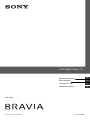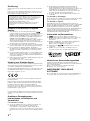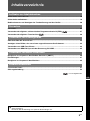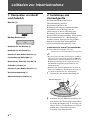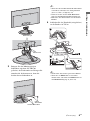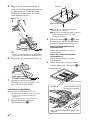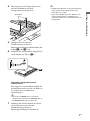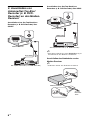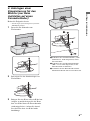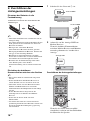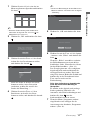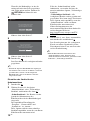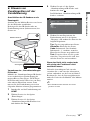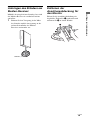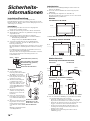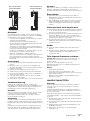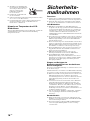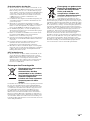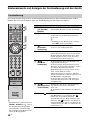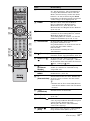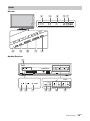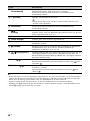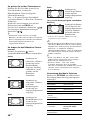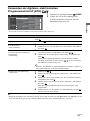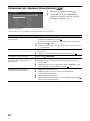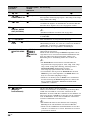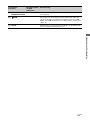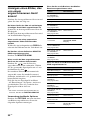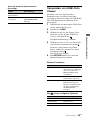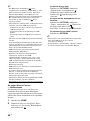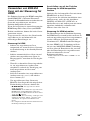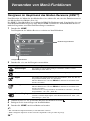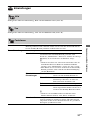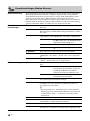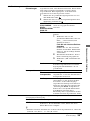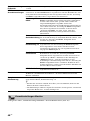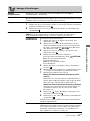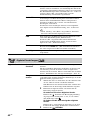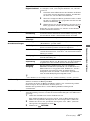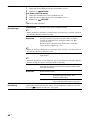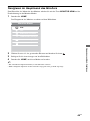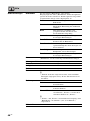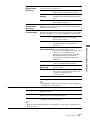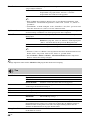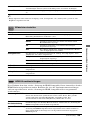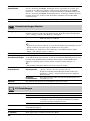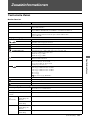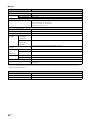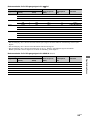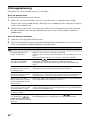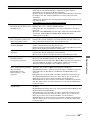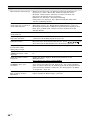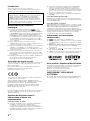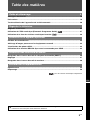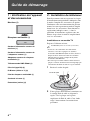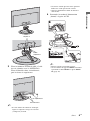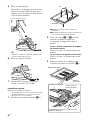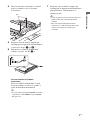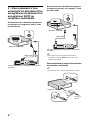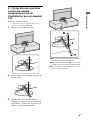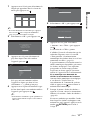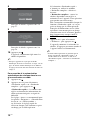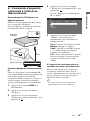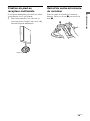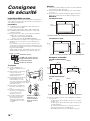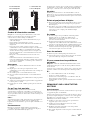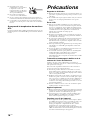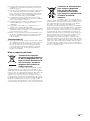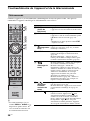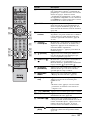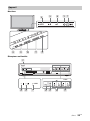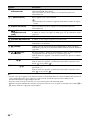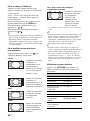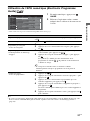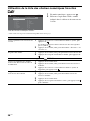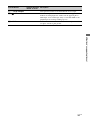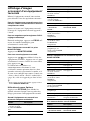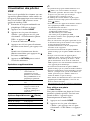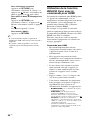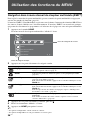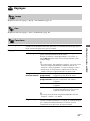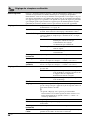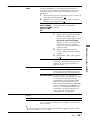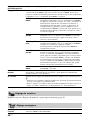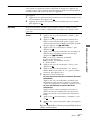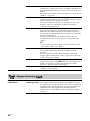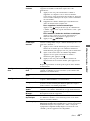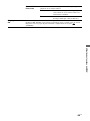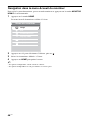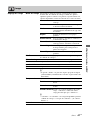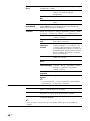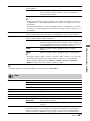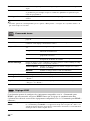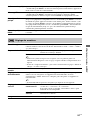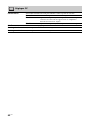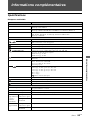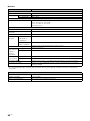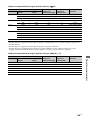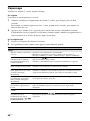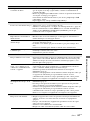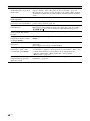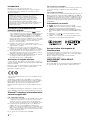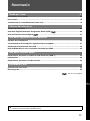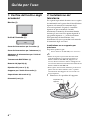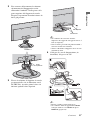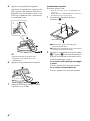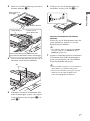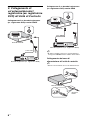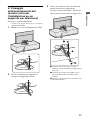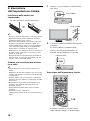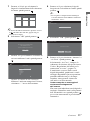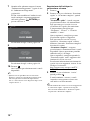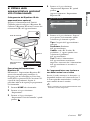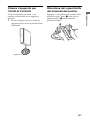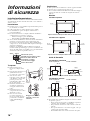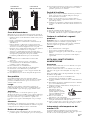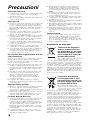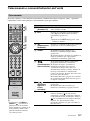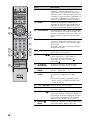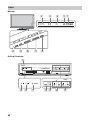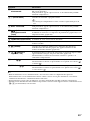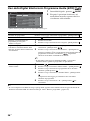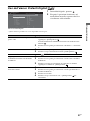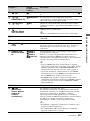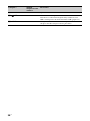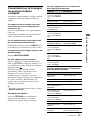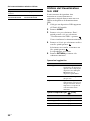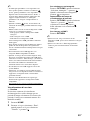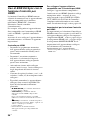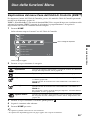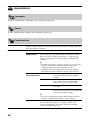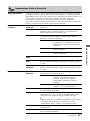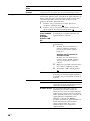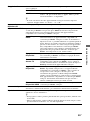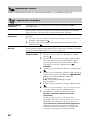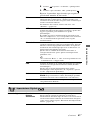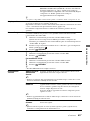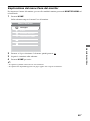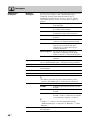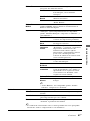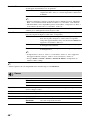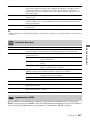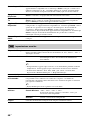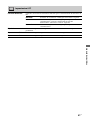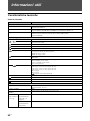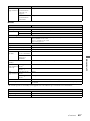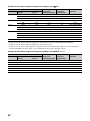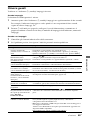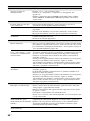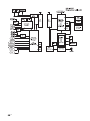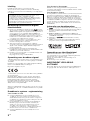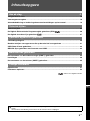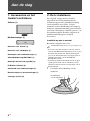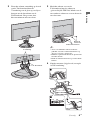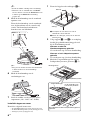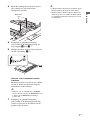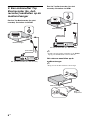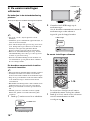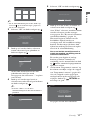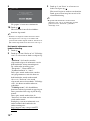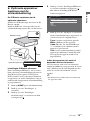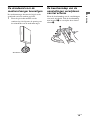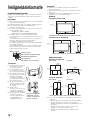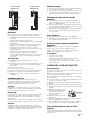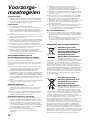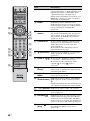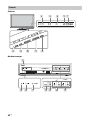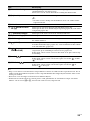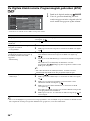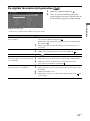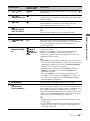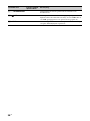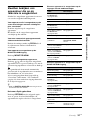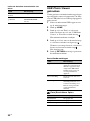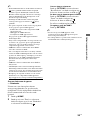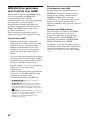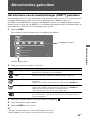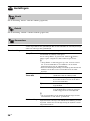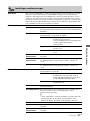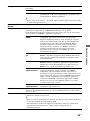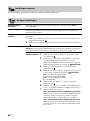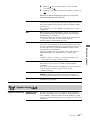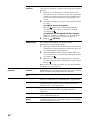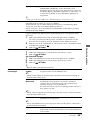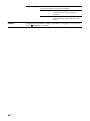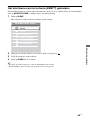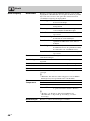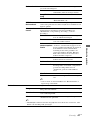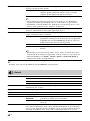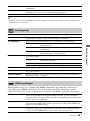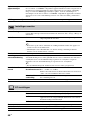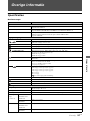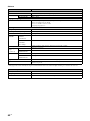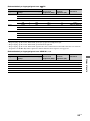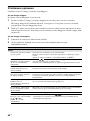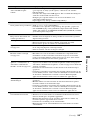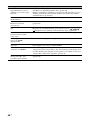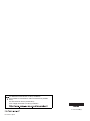© 2008 Sony Corporation 4-128-850-22(2)
DE
FR
IT
NL
LCD Digital Colour TV
Bedienungsanleitung
Mode d’emploi
Istruzioni per l’uso
Gebruiksaanwijzing
KDL-40ZX1

2
DE
Einführung
Vielen Dank, dass Sie sich für ein Produkt von Sony entschieden
haben.
Bitte lesen Sie dieses Handbuch aufmerksam durch, bevor Sie das
Fernsehgerät verwenden, und bewahren Sie es auf, um später bei
Bedarf darin nachschlagen zu können.
Hinweis zu Funktionen für digitale
Sender
s Alle Funktionen, die sich auf digitales Fernsehen ( )
beziehen, funktionieren nur in Ländern und Gebieten, in denen
digitale terrestrische Fernsehsignale im Standard DVB-T
(MPEG-2 und H.264/MPEG-4 AVC) ausgestrahlt werden oder
in denen ein Zugang zu DVB-C-kompatiblen Kabeldiensten
(MPEG-2 und H.264/MPEG-4 AVC) existiert. Bitte
erkundigen Sie sich bei Ihrem Fachhändler vor Ort, ob an Ihrem
Wohnort DVB-T-Signale empfangen werden können oder
fragen Sie Ihren Kabelanbieter, ob dessen DVB-C-Kabeldienst
mit dem Betrieb dieses Fernsehers kompatibel ist.
s Der Kabelanbieter kann für solche Dienste eine Zusatzgebühr
und die Anerkennung seiner Geschäftsbedingungen verlangen.
s Dieses Fernsehgerät erfüllt die DVB-T- und DVB-C-
Spezifikationen. Die Kompatibilität mit zukünftigen digitalen
terrestrischen DVB-C-Signalen kann jedoch nicht garantiert
werden.
s In manchen Ländern/Gebieten sind u. U. einige Funktionen für
digitales Fernsehen nicht verfügbar, sodass die Möglichkeit
besteht, dass das DVB-C-Kabelsignal nicht bei allen Anbietern
einwandfrei funktioniert.
s Nähere Informationen zur DVB-C-Funktionalität finden Sie auf
unserer Kabel-Support-Site:
http://support.sony-europe.com/TV/DVBC/
Hinweis zum Drahtlos-Signal
1. Hiermit erklärt Sony, dass sich dieses Gerät in Übereinstimmung
mit den grundlegenden Anforderungen und den anderen relevanten
Vorschriften der Richtlinie 1999/5/EG befindet.
Die Konformitätserklärung (Declaration of Conformity (DoC)) für
die R&TTE-Richtlinie finden Sie unter folgender URL-Adresse:
http://www.compliance.sony.de/
2. Das drahtlose Fernsehsystem ist für den Einsatz in folgenden
Ländern bestimmt:
Belgien, Bulgarien, Dänemark, Deutschland, Estland, Finnland,
Frankreich, Griechenland, Großbritannien, Irland, Island, Italien,
Lettland, Liechtenstein, Litauen, Luxemburg, Malta, die
Niederlande, Norwegen, Österreich, Polen, Portugal, Rumänien,
Schweden, Schweiz, Slowakei, Slowenien, Spanien, Tschechische
Republik, Türkei, Ungarn, Zypern.
Bei Verwendung des drahtlosen Fernsehsystems dürfen die Kanäle
36 bis 48 (5,15-5,25 GHz) nur in geschlossenen Räumen eingesetzt
werden.
Drahtloses Fernsehsystem -
Informationen zu Richtlinien und
Vorschriften
Für Kunden in Italien
s die private Nutzung durch die gesetzliche Verordnung vom
01.08.2003, Nr. 259 („Vorschrift zur elektronischen
Kommunikation“). Im Einzelnen enthält Artikel 104 die
Bestimmungen, wann eine vorherige allgemeine Autorisierung
einzuholen ist, und Art. 105, wann eine freie Nutzung zulässig
ist;
s die öffentliche Bereitstellung des RLAN-Zugriffs auf
Telekommunikationsnetzwerke und -dienste (z. B. das
drahtlose Fernsehsystem) durch die Ministerialverordnung vom
28.05.2003 und Art. 25 (allgemeine Autorisierung für
elektronische Kommunikationsnetzwerke und -dienste) der
Vorschrift zur elektronischen Kommunikation
s die private Nutzung durch die Ministerialverordnung vom
12.07.2007
Für Kunden in Norwegen
Die Verwendung dieses Funkgeräts ist in einem Umkreis von 20 km
um das Zentrum von Ny-Ålesund, Svalbard, nicht erlaubt.
Für Kunden in Zypern
Der Endbenutzer muss das drahtlose Fernsehsystem bei der
Behörde für elektronische Kommunikation registrieren (P.I. 6/2006
und P.I. 6A/2006). P.I. 6/2006 ist die Vorschrift von 2006 zur
Funkkommunikation (Kategorien der Sender, die allgemeiner
Autorisierung und Registrierung unterliegen). P.I. 6A/2006 bezieht
sich auf die allgemeine Autorisierung für den Gebrauch von
Funkfrequenzen durch Funk-LANs und Wireless-Zugriffssysteme,
einschließlich Funk-LANs (WAS/RLAN).
Information zu Warenzeichen
s ist eine eingetragene Marke der DVB Project.
s Hergestellt unter Lizenz von Dolby Laboratories. Dolby und
das Doppel-D-Symbol sind Warenzeichen von Dolby
Laboratories.
s HDMI, das HDMI-Logo und High-Definition Multimedia
Interface sind Markenzeichen oder eingetragene
Markenzeichen von HDMI Licensing LLC.
s „BRAVIA“ und sind Markenzeichen der Sony
Corporation.
s „XMB“ und „xross media bar“ sind Marken der Sony
Corporation und der Sony Computer Entertainment Inc.
Hinweis zum Kennzeichnungsetikett
Das Etikett mit Modellnummer und Netzteilbewertung (in
Übereinstimmung mit geltenden Sicherheitsvorschriften) befindet
sich an folgenden Stellen:
Monitor: an der Innenseite der Anschlussabdeckung
Medien-Receiver: an der Unterseite
INDEPENDENT JPEG GROUP
SOFTWARE
The module, libjpeg is the work of the Independent JPEG Group.
© copyright 1991-1998. Thomas G.Lane. ALL right reserved
Der Hersteller dieses Produktes ist Sony Corporation, 1-7-1
Konan Minato-ku Tokio, 108-0075 Japan. Bevollmächtigter
für EMV und Produktsicherheit ist Sony Deutschland
GmbH, Hedelfinger Strasse 61, 70327 Stuttgart,
Deutschland. Für Kundendienst- oder
Garantieangelegenheiten wenden Sie sich bitte an die in
Kundendienst- oder Garantiedokumenten genannten
Adressen.

3
DE
Inhaltsverzeichnis
Leitfaden zur Inbetriebnahme
Sicherheits-informationen............................................................................................................. 16
Sicherheits-maßnahmen................................................................................................................ 18
Bedienelemente und Anzeigen der Fernbedienung und des Geräts......................................... 20
Fernsehen
Fernsehen ....................................................................................................................................... 25
Verwenden der digitalen, elektronischen Programmzeitschrift (EPG) ........................... 27
Verwenden der digitalen Favoritenliste ............................................................................. 28
Verwenden von Zusatzgeräten
Übersicht über die Anschlüsse..................................................................................................... 29
Anzeigen eines Bildes, das von einem angeschlossenen Gerät kommt .................................. 32
Verwenden von USB-Foto-Viewer................................................................................................. 33
Verwenden von BRAVIA Sync mit der Steuerung für HDMI....................................................... 35
Verwenden von Menü-Funktionen
Navigieren im Hauptmenü des Medien-Receivers (XMB™) ....................................................... 36
Einstellungen.................................................................................................................................. 37
Navigieren im Hauptmenü des Monitors...................................................................................... 45
Zusatzinformationen
Technische Daten........................................................................................................................... 51
Störungsbehebung......................................................................................................................... 54
: nur für Digitalkanäle
Lesen Sie vor der Inbetriebnahme des Fernsehgeräts bitte den Abschnitt „Sicherheitsinformationen“ in
dieser Anleitung.
Bewahren Sie die Anleitung zum späteren Nachschlagen auf.
DE

4
DE
Leitfaden zur Inbetriebnahme
1: Überprüfen von Gerät
und Zubehör
Monitor (1)
Medien-Receiver (1)
Netzkabel für den Monitor (1)
Netzkabel für das Netzteil (1)
Netzteil für den Medien-Receiver (1)
Fernbedienung RMF-ED001 (1)
Batterien der Größe AA (Typ R6) (2)
IR-Sender (Y-Kabel) (2)
Ständer für den Medien-Receiver (1)
Anschlussabdeckung (1)
Abstandsstücke (schwarz) (4)
2: Installieren des
Fernsehgeräts
Die folgenden Schritte müssen in
Übereinstimmung mit den
Installationsschritten in der
Bedienungsanleitung des Sonderzubehörs
ausgeführt werden. Befolgen Sie die
Anweisungen in dieser Anleitung unter
Beachtung der mit dem Sonderzubehör
gelieferten Bedienungsanleitung. Wenn in den
Installationsschritten in ( ) Erläuterungen
erwähnt werden, schlagen Sie die gleichen
Schritte in der mit dem Sonderzubehör
gelieferten Bedienungsanleitung nach.
Installation auf einem Fernsehständer
Bereiten Sie das folgende Teil vor;
– Lautsprechersystem SS-TBL700 (nicht mitgeliefert)
~
• Bevor Sie die folgenden Anweisungen ausführen,
müssen Sie das Lautsprechersystem SS-TBL700
(Tischständer) vorbereiten. Bringen Sie wie in der
Bedienungsanleitung des Lautsprechersystems
SS-TBL700 beschrieben die Bodenplatte am
Tischständer an.
• Entfernen Sie das blaue Klebeband, mit dem die
Platte an der Rückseite des Monitors befestigt ist,
erst nach der Installation des Tischständers.
1 Nehmen Sie die Ständerabdeckung ab.
2 Schieben Sie den Monitor vorsichtig auf
den Stutzen des Tischständers und richten
Sie dabei die Markierung F der Platte am
oberen Teil des Tischständers aus. Dieser
Schritt muss von mindestens zwei
Personen ausgeführt werden.
Ständerabdeckung

5
DE
Leitfaden zur Inbetriebnahme
3 Bringen Sie den Monitor mit den
Schrauben (mit dem SS-TBL700
geliefert) am Tischständer an. Bringen Sie
zunächst die beiden unteren, dann die
beiden oberen Schrauben an.
~
•
Wenn Sie einen elektrischen Schraubendreher
verwenden, stellen Sie das Anzugsmoment
auf ca. 1,5 N·m {15 kgf·cm} ein.
• Üben Sie weder auf den LCD-Bildschirm
noch auf den Bildschirmrahmen Druck aus.
• Halten Sie den Tischständer fest mit beiden
Händen.
4 Schließen Sie das Netzkabel (mitgeliefert)
an die Buchse AC IN an.
~
• Stecken Sie den Stecker ganz in die Buchse.
• Wenn Sie ein HDMI-Gerät verwenden,
schließen Sie außerdem das HDMI-Kabel an
den HDMI IN-Eingang an (Seite 29).
Markierung F
Oberer Teil
Untere Schrauben
Obere
Schrauben
(Fortsetzung)

6
DE
5 Bringen Sie die Ständerabdeckung an.
Setzen Sie die Ständerabdeckung oben auf
die Mittelsäule des Tischständers und
drücken Sie sie nach unten, bis sie mit
einem Klicken einrastet.
~
• Achten Sie beim Anbringen der Abdeckung
darauf, nicht das Netzkabel einzuklemmen.
6 Bringen Sie die Anschlussabdeckung an.
7 Stecken Sie den Netzstecker des
Fernsehgeräts in eine Steckdose (220-
240 V Wechselstrom, 50 Hz).
Installation an der Wand
Bereiten Sie die folgenden Teile vor;
– Wandhalterung SU-WL700 (nicht mitgeliefert)
– Lautsprechersystem SS-WAL700 (nicht
mitgeliefert)
– Abstandsstücke (schwarz) (4) (mitgeliefert)
1 Bringen Sie die mitgelieferten
Abstandsstücke an (4-2).
1 Lösen Sie die vier Schrauben an der
Rückseite des Monitors.
2 Bringen Sie die Abstandsstücke (schwarz)
an den Schraubenlöchern aus dem
vorherigen Schritt an.
2 Führen Sie Schritt 4-3 bis 4-4 unter
Beachtung der mit der Wandhalterung
gelieferten Bedienungsanleitung aus.
Wenn nur die Wandhalterung
verwendet wird
Fahren Sie mit Schritt 5 in dieser
Anleitung fort.
Wenn das Lautsprechersystem
verwendet wird
Fahren Sie mit Schritt 3 in dieser
Anleitung fort.
3 Heben Sie die Arretierung an, um das
Lautsprechersystem einzusetzen (4-5).
Schraube
Abstandsstück
Montagehalterung
Lautsprechersystem
Arretierung
In das Anschlussstück
des Monitors einsetzen
Dieses Teil oben an der Montagehalterung
anbringen

7
DE
Leitfaden zur Inbetriebnahme
4 Befestigen Sie das Lautsprechersystem
mit zwei Schrauben (mit dem
Lautsprechersystem geliefert).
5 Schlagen Sie in der mit der
Wandhalterung gelieferten
Bedienungsanleitung nach und führen Sie
Schritt 4-6 bis 4-7 aus.
6 Schließen Sie das Netzkabel (mitgeliefert)
an die Buchse AC IN an (5-1).
Wenn das Lautsprechersystem
installiert wird
Befestigen Sie das Netzkabel mithilfe der
beiden Haken und lassen Sie das Kabel an
der rechten Seite des Monitors
herunterhängen.
~
• Wenn Sie ein HDMI-Gerät verwenden,
schließen Sie außerdem das HDMI-Kabel an
den HDMI IN-Eingang an (Seite 29).
7 Schließen Sie die Installation des Geräts
an der Wand wie in der mit der
Wandhalterung gelieferten
Bedienungsanleitung beschrieben ab.
~
• Nachdem der Monitor an der Wand montiert
wurde, können keine Kabel mehr daran
angeschlossen werden.
• Legen Sie beim Bewegen des Monitors ein
weiches Tuch darunter, um Schäden zu
vermeiden. Halten Sie den Monitor nicht am
Lautsprecher.
Schrauben
AC IN

8
DE
3: Anschließen von
Antenne/Set-Top-Box/
Recorder (z. B. DVD-
Recorder) an den Medien-
Receiver
Anschließen einer Set-Top-Box/eines
Recorders (z. B. DVD-Recorder) über
SCART
Anschließen einer Set-Top-Box/eines
Recorders (z. B. DVD-Recorder) über HDMI
~
• Sie können auch Geräte an den HDMI-Eingang an
der linken Seite des Monitors anschließen.
Anschließen des Netzkabels an den
Medien-Receiver
~
• Achten Sie darauf, das Netzkabel zu sichern.
Set-Top-Box/Recorder (z. B. DVD-Recorder)
Scart-Kabel
Medien-Receiver
IN
Set-Top-Box/Recorder (z. B. DVD-Recorder)
HDMI-Kabel
Medien-Receiver
D
C
IN
18V
Medien-Receiver
an eine
Netzsteck
-dose

9
DE
Leitfaden zur Inbetriebnahme
4: Anbringen einer
Kippsicherung für den
Monitor (nur beim
Aufstellen auf einen
Fernsehständer)
Halten Sie Folgendes bereit:
– Ständeradapter (beim Lautsprechersystem SS-
TBL700 mitgeliefert)
1 Lösen Sie die Schraube vom
Tischständer.
2 Befestigen Sie den Ständeradapter am
Tischständer.
3 Bringen Sie eine Kette oder ein Kabel am
Adapter an und befestigen Sie die Kette
bzw. das Kabel dann am Fernsehständer
(nicht mitgeliefert). Achten Sie darauf,
dass die Kette bzw. das Kabel nicht
durchhängt.
1 Schrauben Sie eine Holzschraube (4 mm
Durchmesser, nicht mitgeliefert) in den
Fernsehständer.
2 Schrauben Sie eine Maschinenschraube
(M6 × 12-15, nicht mitgeliefert) in das
Schraubenloch des Monitors.
3 Verbinden Sie die Holzschraube und die
Maschinenschraube mit einem starken Seil.

10
DE
5: Durchführen der
Anfangseinstellungen
Einsetzen der Batterien in die
Fernbedienung
~
• Achten Sie beim Einsetzen von Batterien auf die
richtige Polung.
• Verwenden Sie Batterien unterschiedlicher Typen
nicht gemeinsam und auch nicht alte und neue
Batterien zusammen.
• Entsorgen Sie verbrauchte Batterien
umweltschonend. Beachten Sie bitte geltende
Entsorgungsrichtlinien für Batterien. Wenden Sie
sich ggf. an die zuständige Behörde.
• Behandeln Sie die Fernbedienung sorgfältig.
Lassen Sie sie nicht fallen, treten Sie nicht darauf
und schütten Sie keine Flüssigkeiten darauf.
• Bewahren Sie die Fernbedienung nicht neben
einer Wärmequelle, unter direkter
Sonneneinstrahlung oder an einem feuchten Ort
auf.
Einrichten der drahtlosen
Kommunikation zwischen den Geräten
~
• Dieses Gerät kann im selben Raum aufgestellt
werden.
• Stellen Sie Monitor und Medien-Receiver in
einem Abstand von etwa 30 cm bis 20 m auf.
• Achten Sie darauf, dass der Bereich zwischen
Monitor und Medien-Receiver frei bleibt.
Andernfalls kann die Bildqualität beeinträchtigt
werden.
• Ist das Bild unscharf, korrigieren Sie die
Aufstellposition von Monitor und Medien-
Receiver.
• Stellen Sie die Geräte nicht auf einen
Metallständer.
• Verwenden Sie nicht zwei oder mehr Geräte
gleichzeitig innerhalb eines Bereichs, in dem sich
die Geräte durch ihre Funksignale gegenseitig
stören könnten.
1 Schalten Sie das Gerät mit 1 ein.
2 Achten Sie auf die Anzeige LINK am
Medien-Receiver.
Wenn die drahtlose Kommunikation
zwischen Medien-Receiver und Monitor
zustande gekommen ist, leuchtet diese
Anzeige.
Durchführen der Anfangseinstellungen
Wenn Sie das Gerät zum ersten Mal
einschalten, erscheint auf dem Bildschirm
das Menü für die Sprache.
Drücken Sie zum Öffnen hier und heben Sie die
Abdeckung an.
Taste POWER
Medien-Receiver
Monitor
Taste POWER
LINK
LINK
Anzeige LINK
1-10
TV
COMPO-
NENTMONITOR
AV1 AV2
HDMI 2HDMI 1
HDMI
HDMI 3
DIGITAL/
ANALOG
THEATRE
SYNC MENU
AUDIO
EXT

11
DE
Leitfaden zur Inbetriebnahme
1 Wählen Sie mit F/f/G/g eine der im
Menü angebotenen Sprachen und drücken
Sie dann .
~
• Wenn die Fernbedienung nicht funktioniert,
wählen Sie die Sprache mit F/f/G/g/ am
Medien-Receiver (Seite 23).
2 Wählen Sie „OK“ und drücken Sie dann
.
3 Wählen Sie mit der Taste F/f das Land,
in dem Sie das Gerät benutzen wollen,
und drücken Sie danach .
Sollte das Land, in dem Sie das Gerät
benutzen wollen, in der Liste nicht
erscheinen, wählen Sie anstelle des
Landes die Einstellung „-“.
4 Wählen Sie mit der Taste F/f den
Betriebsort, an dem Sie das Gerät
benutzen wollen, und drücken Sie danach
.
~
• Die besten Einstellungen für den Einsatz des
Monitors zuhause erzielen Sie mit der Option
„Wohnung“.
5 Wählen Sie „OK“ und drücken Sie dann
.
6 Wählen Sie mit der Taste F/f die Option
„Antenne“ oder „Kabel“ und drücken Sie
dann .
Wenn Sie „Kabel“ auswählen, erscheint
das Bildschirmmenü zur Auswahl der
Suchlaufart. Siehe „Einstellen des Geräts
für den Kabelanschluss“ (Seite 12).
Das Gerät beginnt nun, alle verfügbaren
digitalen Kanäle und anschließend die
analogen Kanäle zu suchen. Dies kann
einige Zeit dauern. Haben Sie Geduld und
drücken Sie in der Zwischenzeit keine
Taste am Gerät oder auf der
Fernbedienung.
Falls eine Aufforderung eingeblendet
wird, die Antennenverbindung zu
überprüfen
Es wurden weder digitale noch analoge
Sender gefunden. Prüfen Sie alle
Antennen- oder Kabelverbindungen und
drücken Sie dann , um den
Sendersuchlauf erneut zu starten.
7 Wenn das Menü „Programme ordnen“
eingeblendet wird, befolgen Sie die
Anweisungen im Abschnitt „Programme
ordnen“ (Seite 41).
Language
English
Nederlands
Français
Italiano
Deutsch
Türkçe
ББлгарски
Suomi
Dansk
Svenska
Norsk
Slovenčina
Română
Español
Català
Português
Polski
Česky
Magyar
Русский
OK
Als Nächstes nehmen Sie die Ersteinstellungen
für den Medien-Receiver vor. Stellen Sie bitte
sicher, dass der Medien-Receiver eingeschaltet ist.
United Kingdom
Ireland
Nederland
Land wählen
België/Belgique
Luxembourg
France
Italia
-
Land
Betriebsort
Wohnung
Betriebsort wählen
Geschäft
Autom. Suchlauf
OK Abbrechen
Wollen Sie Auto. Suchlauf starten?
(Fortsetzung)

12
DE
Wenn Sie die Reihenfolge, in der die
analogen Sender im Gerät gespeichert
sind, nicht ändern wollen, drücken Sie
RETURN und fahren Sie mit
Schritt 8 fort.
8
Näheres dazu siehe Seite 37.
9
Näheres dazu siehe Seite 35.
10 Drücken Sie .
Das Gerät hat nun alle verfügbaren Sender
gespeichert.
~
• Wenn kein digitaler Rundfunkkanal empfangen
werden kann oder wenn Sie in Schritt 3 ein Land
gewählt haben, in dem es keinen digitalen
Rundfunk gibt, muss nach Schritt 7 die Zeit
eingestellt werden.
Einstellen des Geräts für den
Kabelanschluss
1 Drücken Sie .
2 Wählen Sie mit F/f die Option
„Schnellsuchlauf“ oder „Vollständiger
Suchlauf“ und drücken Sie dann .
„Schnellsuchlauf“: Die Kanäle werden
gemäß den Informationen des
Kabelbetreibers für das Rundfunksignal
eingestellt.
Die empfohlene Einstellung für
„Frequenz“, „Netzwerk-ID“ und
„Symbolrate“ ist „Autom.“.
Diese Option wird für einen schnellen
Suchlauf empfohlen, wenn dies von Ihrem
Kabelbetreiber unterstützt wird.
Falls der „Schnellsuchlauf“ nicht
funktioniert, verwenden Sie bitte die
unten beschriebene Option „Vollständiger
Suchlauf“.
„Vollständiger Suchlauf“: Alle
verfügbaren Kanäle werden gesucht und
gespeichert. Dies kann einige Zeit dauern.
Diese Option wird empfohlen, wenn der
„Schnellsuchlauf“ nicht von Ihrem
Kabelbetreiber unterstützt wird.
Nähere Informationen zu den
unterstützten Kabelbetreibern finden Sie
auf der Support-Webseite:
http://support.sony-europe.com/TV/
DVBC/
3 Drücken Sie f, um „Start“ auszuwählen,
und drücken Sie anschließend .
Das Gerät beginnt nun, die verfügbaren
Kanäle zu suchen. Drücken Sie in der
Zwischenzeit keine Taste am Gerät oder
auf der Fernbedienung.
~
• Manche Kabelbetreiber unterstützen den
„Schnellsuchlauf“ nicht. Wenn mit dem
„Schnellsuchlauf“ keine Kanäle gefunden werden,
wählen Sie „Vollständiger Suchlauf“.
Schnellstart
Ja Nein
Soll die Schnellstartfunktion aktiviert werden?
TV schaltet sich schneller ein, der Strom-
verbrauch im Standby-Modus ist aber höher.
Steuerung für HDMI
Ja Nein
Soll die Steuerung für kompatible
HDMI-Geräte aktiviert werden?
Die Auswahl von "Ja" wird die Leistungsaufnahme
im Bereitschaftmodus (Standby) erhöhen.

13
DE
Leitfaden zur Inbetriebnahme
6: Steuern von
Zusatzgeräten mit der
Fernbedienung
Anschließen des IR-Senders an ein
Zusatzgerät
Schalten Sie den Medien-Receiver aus, bevor
Sie den IR-Sender anschließen.
Befestigen Sie den IR-Sender nahe am
Fernbedienungssensor (Infrarotsensor) des
Gerätes an.
Vornehmen der „Grundeinstellungen
IR-Sender“
Mithilfe der „Grundeinstellungen IR-Sender“
lassen sich mit dieser Fernbedienung die
meisten Blu-ray Disc-Player, DVD-Player,
DVD-Recorder und AV-Receiver von Sony
oder anderen Herstellern steuern. Dazu
müssen Sie die Fernbedienung wie in den
folgenden Schritten erläutert programmieren.
1 Drücken Sie auf der Fernbedienung auf
HOME.
2 Wählen Sie mit G/g die Option
„Einstellungen“.
3 Wählen Sie mit F/f die Option
„Grundeinstellungen Medien-Receiver“
und drücken Sie dann .
4 Wählen Sie mit F/f die Option
„Grundeinstellungen IR-Sender“ und
drücken Sie dann .
Der Bildschirm „Grundeinstellungen IR-
Sender“ erscheint.
5 Wählen Sie zum Registrieren der
Fernbedienung mit F/f die Option
„Eingänge“ und wählen Sie dann eine der
folgenden Optionen:
Typ: Typ des angeschlossenen Geräts.
Hersteller: Hersteller des Geräts.
Code: Infrarotcode. Der Standard-
Infrarotcode „1“ erscheint, wenn der
Hersteller des Geräts ausgewählt wird.
Test: Testet das Gerät, das Sie gerade
einstellen. Vergewissern Sie sich, dass
sich das Gerät ein- und ausschaltet.
Wenn das Gerät nicht reagiert oder
sich einige der Funktionen nicht
ausführen lassen
Geben Sie den richtigen Code ein oder
versuchen Sie es mit einer der Alternativen
(sofern vorhanden) aus der Liste in Schritt 5.
Beachten Sie, dass die Liste möglicherweise
nicht alle Codes für alle Modelle aller Marken
umfasst.
~
• Diese Funktion kann nicht für alle Geräte
garantiert werden.
IR BLASTER
IR-
Sender
Medien-Receiver
Zusatzgerät
Grundeinstellungen IR-Sender
Eingänge Typ Hersteller Code
AV1
AV2
HDMI 1
HDMI 2
HDMI 3
Component
-
-
Blu-ray Disc
-
-
-
-
-
Sony
-
-
-
-
-
1
-
-
-
(Fortsetzung)

14
DE
Verwenden von Zusatzgeräten
Näheres dazu finden Sie in der
Bedienungsanleitung des angeschlossenen
Geräts. Je nach angeschlossenem Gerät
funktionieren unter Umständen nicht alle
Tasten.
1 Drücken Sie HDMI 1, HDMI 2, HDMI 3,
AV1, AV2 oder COMPONENT.
2 Drücken Sie EXT.
3 Wenn die Taste EXT aufleuchtet, können
Sie das Gerät mit \/1 einschalten und es
dann mit den folgenden Tasten bedienen.
z
•Die Taste N ist mit einem Tastpunkt
gekennzeichnet. Verwenden Sie den Tastpunkt
beim Bedienen der Zusatzgeräte als Bezugspunkt.
REC
WIRELESS MENU
TOP MENU
MENU
F1 F2
BD/DVD
REC PAUSE REC STOP
TV
COMPO-
NENTMONITOR
AV1 AV2
HDMI 2HDMI 1
HDMI
HDMI 3
EXT
DIGITAL/
ANALOG
THEATRE
SYNC MENU
AUDIO
1
4
7
2
5
8
0
3
6
9
PROG
T
V
1
2
3
4
5
7
6
Tasten Beschreibung
1 BD/DVD-
Bedientasten
• ./>: Wechselt zum
Anfang des bzw. der
vorherigen/nächsten Titels/
Kapitels/Szene/Stücks.
• / : Gibt die Szene
erneut wieder/spult die
Szene kurz vorwärts.
• m/M: Wenn diese
Taste während der
Wiedergabe gedrückt wird,
wird die Disc zurück- bzw.
vorwärtsgespult.
• N: Gibt eine Disc mit
normaler Geschwindigkeit
wieder.
• X: Unterbricht die
Wiedergabe.
• x: Stoppt die Wiedergabe.
2 F/f/G/g/3 Dient zur Auswahl/
Bestätigung einer Option.
3 HOME Ruft das Menü auf.
4 DVD-
Aufnahmetasten
• z REC: Startet die
Aufnahme.
• X REC PAUSE:
Unterbricht die Aufnahme.
• x REC STOP: Stoppt die
Aufnahme.
5 F1/F2 Zum Auswählen einer
Funktion bei einem
Kombigerät (z. B. DVD/
HDD).
6 BD/DVD
MENU
Ruft das Disc-Menü der BD/
DVD auf.
7 BD/DVD TOP
MENU
Ruft das Hauptmenü der
BD/DVD auf.

15
DE
Leitfaden zur Inbetriebnahme
Anbringen des Ständers am
Medien-Receiver
Mithilfe des mitgelieferten Ständers lässt sich
der Medien-Receiver in vertikaler Position
aufstellen.
1 Richten Sie den Vorsprung in der Mitte
des Ständers und die Aussparung an der
rechten Seitenfläche des Medien-
Receivers aneinander aus.
Entfernen der
Anschlussabdeckung für
den Monitor
Halten Sie die Anschlussabdeckung wie
abgebildet. Ziehen Sie 1 nach unten und
entfernen Sie 2 in einem Winkel.
Ständer

16
DE
Sicherheits-
informationen
Installation/Einstellung
Installieren und benutzen Sie das Fernsehgerät unter
Berücksichtigung der unten angegebenen Anweisungen, um alle
Risiken wie Feuer, Elektroschock oder Beschädigungen und /oder
Verletzungen zu vermeiden.
Installation
s Das Fernsehgerät sollte neben einer frei zugänglichen
Netzsteckdose installiert werden.
s Stellen Sie das Fernsehgerät auf eine stabile, ebene Fläche.
s Wandeinbauten sollten nur von qualifiziertem Fachpersonal
ausgeführt werden.
s Aus Sicherheitsgründen wird dringend empfohlen,
ausschließlich Sony Zubehörteile zu verwenden, inklusive:
– Wandhalterung SU-WL700
– Lautsprechersystem SS-TBL700/SS-WAL700
s Verwenden Sie unbedingt die mit der Wandhalterung
gelieferten Schrauben, wenn Sie die Montagehaken am
Fernsehgerät befestigen.
Die mitgelieferten Schrauben sind so konzipiert, dass sie ab der
Montageoberfläche am Montagehaken 8 mm bis 12 mm lang
sind.
Der Durchmesser und die Länge der Schrauben variieren je
nach dem Modell der Wandhalterung.
Wenn Sie andere als die mitgelieferten Schrauben verwenden,
kann das Fernsehgerät innen beschädigt werden oder
herunterfallen usw.
Transport
s Vor dem Transport des
Fernsehgeräts ziehen Sie bitte
alle Kabel aus dem Gerät.
s Zum Transport eines großen
Fernsehgeräts sind zwei oder
mehr Personen nötig.
s Wenn Sie das Fernsehgerät
von Hand transportieren,
halten Sie es bitte wie rechts
dargestellt. Üben Sie weder
auf den LCD-Bildschirm noch
auf den Bildschirmrahmen
Druck aus.
s Wenn Sie das Fernsehgerät
anheben oder transportieren,
halten Sie dieses fest an der
Unterkante.
s Setzen Sie das Fernsehgerät
beim Transport weder Stößen
noch starken Erschütterungen
aus.
s Wenn Sie das Fernsehgerät für
Reparaturen oder bei einem
Umzug transportieren müssen,
verpacken Sie es bitte mithilfe
der
Originalverpackungsmateriali
en im Originalkarton.
Luftzirkulation
s Decken Sie nie die Lüftungsöffnungen ab und stecken Sie
nichts in das Gehäuse.
s Lassen Sie ausreichend Platz um das Fernsehgerät (siehe
Abbildung).
s Es wird dringend empfohlen, die offizielle Sony
Wandmontagehalterung zu verwenden, um eine ausreichende
Luftzirkulation zu gewährleisten.
Monitor
Installation an der Wand
Aufstellung auf dem Standfuß
Medien-Receiver
s Um eine ausreichende Belüftung zu gewährleisten und Staub,
-oder Schmutzablagerungen zu vermeiden:
– Stellen Sie das Fernsehgerät weder flach, noch auf dem
Kopf stehend, falsch herum oder seitwärts geneigt auf.
– Stellen Sie das Fernsehgerät weder auf einem Regal, einem
Teppich, einem Bett oder in einem Schrank auf.
– Decken Sie das Fernsehgerät nicht mit Decken oder
Vorhängen ab und legen Sie keine Gegenstände wie
Zeitungen usw. darauf.
– Installieren Sie das Fernsehgerät nicht wie auf der
Abbildung gezeigt.
8mm – 12mm
Schraube M6 ×16 (mit der
Wandhalterung geliefert)
Rückseite des Monitors
Montagehaken
Abstandsstück (schwarz)
Greifen Sie den
Bildschirm an der
Unterseite, nicht an
der Vorderseite.
10 cm
10 cm
10 cm
30 cm
Lassen Sie mindestens so viel Platz um das Gerät.
30 cm
10 cm 10 cm
6 cm
Lassen Sie mindestens so viel Platz um das Gerät.
Aufstellung in horizontaler Position
Aufstellung in vertikaler Position
Oberseite Vorderseite
Oberseite Vorderseite
Lassen Sie mindestens so viel Platz um das Gerät.
Lassen Sie mindestens so viel Platz um das Gerät.
20 cm
8 cm
8 cm
20 cm
6 cm
6 cm
6 cm
6 cm
10 cm
8 cm 8 cm
10 cm

17
DE
Netzkabel
Um alle Risiken wie Feuer, Elektroschock oder Beschädigungen
und/oder Verletzungen auszuschliessen, sollten Sie das Netzkabel
und den Stecker wie hier angegeben handhaben:
– Verwenden Sie ausschließlich von Sony und nicht von anderen
Anbietern gelieferte Netzkabel.
– Stecken Sie den Stecker ganz in die Netzsteckdose.
– Dieses Fernsehgerät ist außchließlich für den Betrieb an 220-
240 V Wechselstrom ausgelegt.
– Trennen Sie das Gerät zu Ihrer eigenen Sicherheit unbedingt
vom Netzstrom, wenn Sie Kabel an dem Gerät anschließen und
stolpern Sie nicht über die Kabel.
– Trennen Sie das Netzkabel von der Netzsteckdose, bevor Sie
das Fernsehgerät reparieren oder transportieren.
– Halten Sie das Netzkabel von Wärmequellen fern.
– Ziehen Sie den Netzstecker aus der Steckdose und reinigen Sie
ihn regelmäßig. Wenn der Stecker verstaubt ist und sich
Feuchtigkeit ablagert, kann die Isolierung leiden und es besteht
Feuergefahr.
Anmerkungen
s Verwenden Sie das mitgelieferte Netzkabel nicht mit anderen
Geräten.
s Klemmen, biegen oder verdrehen Sie das Netzkabel nicht
übermäßig. Die blanken Adern im Inneren des Kabels könnten
freiliegen oder brechen.
s Nehmen Sie am Netzkabel keine Veränderungen vor.
s Stellen Sie keine schweren Gegenstände auf das Netzkabel.
s Ziehen Sie nicht am Kabel, selbst wenn Sie das Netzkabel aus
der Steckdose herausziehen.
s Achten Sie darauf, nicht zu viele andere Geräte an dieselbe
Netzsteckdose anzuschließen.
s Verwenden Sie eine Netzsteckdose, in der der Stecker fest sitzt.
Verbotene Nutzung
Installieren Sie das Fernsehgerät weder an Standorten, in
Umgebungen noch in Situationen wie den hier aufgeführten, da dies
zu Fehlfunktionen des Fernsehgeräts und Feuer, Elektroschock,
Beschädigungen und/oder Verletzungen führen kann.
Standort:
Im Freien (in direktem Sonnenlicht), am Meer, auf einem Schiff
oder Boot, im Innern eines Fahrzeugs, in medizinischen
Einrichtungen, instabilen Standorten, in der Nähe von Wasser,
Regen, Feuchtigkeit oder Rauch.
Umgebung:
An heissen, feuchten oder übermässig staubigen Orten, an denen
Insekten in das Gerät eindringen können; an denen es mechanischen
Erschütterungen ausgesetzt ist, neben brennbaren Objekten (Kerzen
usw.).
Das Fernsehgerät darf weder Tropfen oder Spritzern ausgesetzt
werden. Es dürfen keine mit Flüssigkeit gefüllten Gegenstände,
zum Beispiel Vasen, auf dem Fernsehgerät abgestellt werden.
Situation:
Nicht mit nassen Händen, ohne Gehäuse oder mit anderem als vom
Hersteller empfohlenen Zubehör benutzen. Trennen Sie das
Fernsehgerät bei Gewitter von der Netzsteckdose und der Antenne.
Bruchstücke:
s Werfen Sie nichts gegen das Fernsehgerät. Das Glas des
Bildschirms könnte durch den Aufprall zerbrechen und schwere
Verletzungen verursachen.
s Falls die Oberfläche des Fernsehgeräts zerspringt, ziehen Sie
zuerst das Netzkabel aus der Steckdose, bevor sie das Gerät
berühren. Andernfalls besteht die Gefahr eines elektrischen
Schlages.
Wenn das Gerät nicht benutzt wird
s Zum Schutz der Umwelt und aus Sicherheitsgründen empfiehlt
es sich, das Fernsehgerät vom Stromnetz zu trennen, wenn es
mehrere Tage nicht benutzt wird.
s Da das Fernsehgerät auch in ausgeschaltetem Zustand mit dem
Stromnetz verbunden ist, wenn es nur ausgeschaltet wurde,
muss der Stecker aus der Netzsteckdose gezogen werden, um
das Fernsehgerät vollkommen auszuschalten.
s Bei einigen Fernsehgeräten gibt es jedoch möglicherweise
Funktionen, für die das Fernsehgerät in den Bereitschaftsmodus
geschaltet sein muss.
Kinder
s Sorgen Sie dafür, dass Kinder nicht auf das Fernsehgerät
klettern.
s Bewahren Sie kleine Zubehörteile außerhalb der Reichweite
von Kindern auf, damit diese nicht irrtümlicherweise
verschluckt werden.
Falls folgende Problemen auftreten...
Schalten Sie das Fernsehgerät sofort aus und ziehen Sie den
Netzstecker aus der Steckdose, sobald eines der folgenden
Probleme auftritt.
Wenden Sie sich an Ihren Händler oder das Sony
Kundendienstzentrum, um es von qualifiziertem Fachpersonal
überprüfen zu lassen.
Wenn:
– Das Netzkabel beschädigt ist.
– Der Stecker nicht fest in der Netzsteckdose sitzt.
– Das Fernsehgerät durch Fallen, Stoßen oder einen geworfenen
Gegenstand beschädigt ist.
– Flüssigkeit oder Fremdkörper durch die Öffnungen in das
Fernsehgerät gelangen.
HINWEIS ZUM NETZTEIL
Warnung
Um Feuergefahr und die Gefahr eines elektrischen Schlags zu
verringern, setzen Sie das Gerät weder Regen noch sonstiger
Feuchtigkeit aus.
Um Feuergefahr und die Gefahr eines elektrischen Schlags zu
vermeiden, stellen Sie keine Gefäße mit Flüssigkeiten darin, wie z.
B. Vasen, auf das Gerät.
Stellen Sie das Gerät nicht in einem geschlossenen Bücherregal,
einem Einbauschrank u. ä. auf, wo keine ausreichende Belüftung
gegeben ist.
s Die Netzsteckdose muss sich in der Nähe des Geräts befinden
und leicht zugänglich sein.
s Verwenden Sie bitte ausschließlich das mitgelieferte Netzteil
und Netzkabel.
s Benutzen Sie kein anderes Netzteil. Andernfalls kann es zu
Fehlfunktionen kommen.
s Schließen Sie das Netzteil an eine leicht zugängliche
Netzsteckdose an.
Die Luftzirkulation
wird unterbunden.
Die Luftzirkulation
wird unterbunden.
Wand
Wand
(Fortsetzung)

18
DE
s Wickeln Sie das Netzkabel nicht
um das Netzteil. Andernfalls kann
die Leitung im Inneren brechen
und/oder es kann zu einer
Fehlfunktion am Medien-
Receiver kommen.
s Berühren Sie das Netzteil nicht
mit nassen Händen.
s Sollten am Netzteil irgendwelche Störungen auftreten, trennen
Sie es sofort von der Netzsteckdose.
s Das Gerät bleibt auch in ausgeschaltetem Zustand mit dem
Stromnetz verbunden, solange das Netzkabel mit der
Netzsteckdose verbunden ist.
Hinweis zur Temperatur des LCD-
Bildschirms
Wenn der LCD-Bildschirm längere Zeit in Betrieb ist, erwärmt sich
der Bildschirmträger. Dieser Bereich kann bei Berührung
unangenehm heiß sein.
Sicherheits
-
maßnahmen
Fernsehen
s Schauen Sie bei gemäßigter Beleuchtung fern. Durch falsche
Beleuchtung oder langes Fernsehen werden die Augen belastet.
s Stellen Sie beim Verwenden von Kopfhörern die Lautstärke
moderat ein. Andernfalls kann es zu Gehörschäden kommen.
LCD-Bildschirm
s Obwohl bei der Herstellung des LCD-Bildschirms mit
hochpräziser Technologie gearbeitet wird und der Bildschirm
99,99% und mehr effektive Pixel besitzt, ist es möglich, dass
dauerhaft einige schwarze oder leuchtende Punkte (rot, grün
oder blau) sichtbar sind. Es handelt sich dabei um eine
strukturelle Eigenschaft von LCD-Bildschirmen und nicht um
eine Fehlfunktion.
s Stoßen Sie nicht gegen den Filter an der Vorderseite, zerkratzen
Sie ihn nicht und stellen Sie nichts auf dieses Fernsehgerät. Das
Bild kann ungleichmäßig werden und der LCD-Bildschirm
kann beschädigt werden.
s Wenn dieses Fernsehgerät an einem kalten Ort verwendet wird,
kommt es möglicherweise zu Schmierstreifen im Bild oder das
Bild wird dunkel. Dabei handelt es sich nicht um ein Versagen.
Diese Effekte verschwinden, wenn die Temperatur steigt.
s Wenn Standbilder längere Zeit angezeigt werden, kann es zu
Doppelbildern kommen. Dieser Effekt verschwindet in der
Regel nach einigen Augenblicken.
s Bildschirm und Gehäuse erwärmen sich, wenn das
Fernsehgerät in Betrieb ist. Dies ist keine Fehlfunktion.
s Der LCD-Bildschirm enthält eine kleine Menge
Flüssigkristalle. Einige der Leuchtstoffröhren, die in diesem
Fernsehgerät verwendet werden, enthalten auch Quecksilber.
Befolgen Sie bei der Entsorgung die bei Ihnen geltenden
Entsorgungsrichtlinien.
Pflegen und Reinigen der
Bildschirmoberfläche bzw. des Gehäuses
des Fernsehgeräts.
Trennen Sie das Netzkabel unbedingt von der Netzsteckdose, bevor
Sie das Gerät reinigen.
Um Materialschäden oder Schäden an der Bildschirmbeschichtung
zu vermeiden, beachten Sie bitte folgende Vorsichtsmaßnahmen.
s Entfernen Sie Staub vorsichtig mit einem weichen Tuch von der
Bildschirmoberfläche bzw. dem Gehäuse. Bei stärkerer
Verschmutzung feuchten Sie ein weiches Tuch leicht mit einer
milden Reinigungslösung an und wischen dann über den
Bildschirm.
s Verwenden Sie keine Scheuerschwämme, keine alkalischen/
säurehaltigen Reinigungsmittel, kein Scheuerpulver oder
flüchtigen Lösungsmittel wie Alkohol, Benzin, Verdünnung
oder Insektizide. Wenn Sie solche Mittel verwenden oder das
Gerät längere Zeit mit Gummi- oder Vinylmaterialien in
Berührung kommt, kann es zu Schäden an der Bildschirm- oder
der Gehäuseoberfläche kommen.
s Um eine ausreichende Belüftung sicherzustellen, empfiehlt es
sich, in regelmäßigen Abständen die Lüftungsöffnungen
abzusaugen.
Sonderzubehör
s Halten Sie Zusatzteile oder Geräte mit elektromagnetischer
Strahlung von dem Fernsehgerät fern. Andernfalls können Bild-
und/oder Tonstörungen auftreten.
s Dieses Gerät wurde geprüft und erfüllt die EMV-Richtlinie,
sofern ein Signalverbindungskabel von unter 3 m Länge
verwendet wird.

19
DE
Drahtlosfunktion des Geräts
s Wenn in der Nähe ein anderes drahtloses Gerät läuft, das die
gleiche Frequenz (5-GHz-Band) nutzt wie dieses Gerät, kann
Bild oder Ton gestört sein oder es wird kein Bild angezeigt.
Andere drahtlose oder Radiogeräte können ebenfalls Störungen
verursachen. Achten Sie daher auf ausreichenden Abstand
zwischen diesem Gerät und anderen drahtlosen Geräten im
5-GHz-Band, wie z. B. Wireless LAN-Geräten oder
schnurlosen Telefonen.
s Das Bild kann auch aufgrund der Installationsumgebung oder
der Installationssituation von Monitor und Medien-Receiver
gestört sein (Seite 4).
s Medien-Receiver und Monitor kommunizieren drahtlos
miteinander. Daher können vom Medien-Receiver übertragene
Bilder von schlechterer Qualität sein als Bilder von einem
Gerät, das über HDMI an den Monitor angeschlossen ist.
s Die Bildübertragung kann je nach Art des Bildsignals eine
Weile dauern, beispielsweise bei sehr schnellen Bewegungen
wie etwa in Videospielen usw.
s Bilder von einem PC oder Standbilder wie die elektronische
Programmzeitschrift (EPG) werden unter Umständen
flimmernd oder verschwommen angezeigt.
s Sie können den mitgelieferten Monitor und den mitgelieferten
Medien-Receiver ausschließlich in Kombination miteinander
verwenden.
s Das Gerät darf nicht in der Nähe medizinischer Geräte
(Schrittmacher usw.) betrieben werden, da deren
Funktionsweise dadurch beeinträchtigt werden kann.
s Obwohl dieses Gerät verschlüsselte Signale sendet/empfängt,
müssen Sie sich vor nicht autorisiertem Empfang von Signalen
schützen. Für etwaige Probleme diesbezüglich kann keine
Haftung übernommen werden.
HF-Fernbedienung
s Wenn in der Nähe ein anderes drahtloses Gerät läuft, das die
gleiche Frequenz (2,4-GHz-Band) nutzt wie dieses Gerät,
funktioniert die Fernbedienung möglicherweise nicht richtig.
Mikrowellenherde oder Radiogeräte können ebenfalls
Störungen verursachen. Achten Sie daher auf ausreichenden
Abstand zwischen diesem Gerät und anderen drahtlosen
Geräten im 2,4-GHz-Band.
Entsorgen des Fernsehgeräts
Entsorgung von gebrauchten
elektrischen und
elektronischen Geräten
(anzuwenden in den Ländern
der Europäischen Union und
anderen europäischen
Ländern mit einem separaten
Sammelsystem für diese
Geräte)
Das Symbol auf dem Produkt oder seiner Verpackung weist darauf
hin, dass dieses Produkt nicht als normaler Haushaltsabfall zu
behandeln ist, sondern an einer Annahmestelle für das Recycling
von elektrischen und elektronischen Geräten abgegeben werden
muss. Durch Ihren Beitrag zum korrekten Entsorgen dieses
Produkts schützen Sie die Umwelt und die Gesundheit Ihrer
Mitmenschen. Umwelt und Gesundheit werden durch falsches
Entsorgen gefährdet. Materialrecycling hilft, den Verbrauch von
Rohstoffen zu verringern. Weitere Informationen zum Recycling
dieses Produkts erhalten Sie bei Ihrer Gemeindeverwaltung, den
kommunalen Entsorgungsbetrieben oder dem Geschäft, in dem Sie
das Produkt gekauft haben.
Entsorgung von gebrauchten
Batterien (anzuwenden in den
Ländern der Europäischen
Union und anderen
europäischen Ländern mit
separaten Sammelsystemen)
Das Symbol auf der Batterie oder der
Verpackung weist darauf hin, dass dieses
Produkt nicht als normaler Haushaltsabfall zu behandeln ist. Eine
korrekte Entsorgung der Batterien trägt zur Vermeidung negativer
Auswirkungen für Umwelt und Gesundheit bei. Materialrecycling
hilft, den Verbrauch von Rohstoffen zu verringern. Bei Produkten,
die aus Sicherheits-, Leistungs- oder Datenintegritätsgründen eine
permanente Verbindung zu einer integrierten Batterie benötigen,
sollte diese Batterie von qualifiziertem Servicepersonal entnommen
werden. Um eine ordnungsgemäße Entsorgung der Batterie zu
gewährleisten, bringen Sie das Produkt nach Beendigung der
Lebensdauer an eine entsprechende Sammelstelle für elektrische
und elektronische Geräte. Zu allen anderen Batterietypen
konsultieren Sie bitte den Abschnitt zum sicheren Entnehmen der
Batterie aus dem Produkt. Bitte entsorgen Sie Altbatterien an den
entsprechenden Sammelstellen. Weitere Informationen zum
Recycling dieses Produkts oder der Batterie erhalten Sie bei Ihrer
Gemeindeverwaltung, den kommunalen Entsorgungsbetrieben
oder dem Geschäft, in dem Sie das Produkt gekauft haben.

20
DE
Bedienelemente und Anzeigen der Fernbedienung und des Geräts
Das Gerät und die mitgelieferte Fernbedienung kommunizieren über Radiofrequenzen. Daher
können Sie das Gerät bedienen, ohne die Fernbedienung darauf richten zu müssen.
Fernbedienung
Taste Beschreibung
1 TV "/1
(TV-Standby-
Betrieb)
Mit dieser Taste können Sie das Gerät aus
dem Standby-Betrieb ein- und ausschalten.
2 EXT Mit dieser Taste können Sie ein Gerät mit IR-
Sender über die Fernbedienung bedienen
(Seite 14).
z
• Tauschen Sie die Batterien aus, wenn die
Taste EXT dreimal aufleuchtet.
3
(Untertitel-
einstellung)
Zum Wechseln der Untertitelsprache
(Seite 43) (nur im Digitalmodus).
4 AUDIO Im Analogmodus: Drücken Sie diese Taste,
um den Zweitonmodus (Seite 39) zu ändern.
Im Digitalmodus: Drücken Sie diese Taste,
um die Sprache für das gerade angezeigte
Programm zu wechseln (Seite 43).
5 /
(Info/Text
einblenden)
Im Digitalmodus: Zeigt eine Kurzinfo zur
eingestellten Sendung an.
Im Analogmodus: Zeigt Informationen an.
Wenn Sie die Taste einmal drücken, werden
die aktuelle Kanalnummer und der
Bildschirmmodus angezeigt. Wenn Sie die
Taste erneut drücken, werden
Uhrzeitinformationen angezeigt. Mit dem
dritten Tastendruck werden die Anzeigen auf
dem Bildschirm ausgeblendet.
Im Textmodus (Seite 26): Zum Anzeigen
verdeckter Informationen (z.B. Antworten
auf Quizfragen).
6 /
(Eingangswahl/
Text anhalten)
Drücken Sie diese Taste, um die Liste der
angeschlossenen Geräte aufzurufen
(Seite 30).
Im Textmodus: Zum Anhalten der aktuellen
Seite.
7 F/f/G/g/ Drücken Sie F/f/G/g, um den Cursor auf
dem Bildschirm zu verschieben. Mit
können Sie das markierte Element
auswählen/bestätigen. Beim Anzeigen einer
Fotodatei: Mit können Sie eine Diashow
unterbrechen/starten. Mit F/G wählen Sie die
vorherige Datei aus. Mit f/g wählen Sie die
nächste Datei aus.
REC
WIRELESS MENU
TOP MENU
MENU
F1 F2
BD/DVD
REC PAUSE REC STOP
TV
COMPO-
NENTMONITOR
AV1 AV2
HDMI 2HDMI 1
HDMI
HDMI 3
EXT
DIGITAL/
ANALOG
THEATRE
SYNC MENU
AUDIO
1
4
7
2
5
8
0
3
6
9
PROG
TV
1
6
7
2
3
5
4
z
•
Die Zahlentaste 5 sowie die Tasten
PROG +
,
AUDIO
und sind an
der Oberfläche mit Tastpunkten
gekennzeichnet. Verwenden Sie
die Tastpunkte beim Bedienen des
Geräts als Bezugspunkte.

21
DE
8 OPTIONS
Mit dieser Taste rufen Sie eine Liste auf, die
die „Gerätesteuerung“ oder Verknüpfungen
zu einigen Einstellmenüs enthält. Über das
Menü „Gerätesteuerung“ können Sie Geräte
bedienen, die mit der Steuerung für HDMI
kompatibel sind. Welche Optionen aufgelistet
werden, hängt von der Signalquelle ab.
9 HOME Mit dieser Taste rufen Sie im Medien-
Receiver-Modus das Hauptmenü des
Medien-Receivers (Seite 36) bzw. im
Monitormodus das Hauptmenü des Monitors
(Seite 45) auf.
0 Farbtasten Wenn die Farbtasten zur Verfügung stehen,
erscheint ein Verwendungshinweis auf dem
Bildschirm. Gehen Sie wie im
Verwendungshinweis erläutert vor, um eine
Funktion auszuführen (Seite 26, 27, 28).
qz Zahlentasten Im Fernsehmodus: Zum Auswählen des
Programms. Drücken Sie für
Programmnummern ab 10 die Tasten für die
zweite und dritte Ziffer schnell
hintereinander.
Im Textmodus: Zur Eingabe einer
Seitennummer.
qs (Favoriten)
Zum Anzeigen der Liste der digitalen
Favoriten, die Sie angegeben haben (Seite 28).
qd PROG +/–/ / Im Fernsehmodus: Zum Auswählen des
nächsten (+) bzw. des vorherigen (–) Kanals.
Im Textmodus: Zum Auswählen der nächsten
bzw. vorherigen Seite.
qf (Zuletzt
gesehener
Sender)
Zum Zurückschalten zum zuletzt gesehenen
Sender (der mindestens 5 Sekunden lang
ausgewählt war).
qg WIRELESS
MENU
Zum Aufrufen von „Grundeinst.
Drahtloskanal“ (Seite 50).
qh %
(Stummschalten)
Zum Stummschalten des Tons. Drücken Sie
die Taste erneut, wenn Sie den Ton wieder
hören wollen.
z
• Drücken Sie die Taste im Standby-Betrieb,
wenn Sie den Monitor ohne Ton einschalten
möchten.
qj 2+/–
(Lautstärke)
Zum Einstellen der Lautstärke.
qk / (Text) Zum Anzeigen von Textinformationen
(Seite 26).
ql RETURN / Zum Zurückschalten zur vorherigen Seite
eines angezeigten Menüs. Beim Wiedergeben
einer Fotodatei: Zum Stoppen der
Wiedergabe. Die Datei- oder Ordnerliste
wird wieder angezeigt.
w; GUIDE /
(EPG)
Zum Anzeigen der digitalen, elektronischen
Programmzeitschrift (EPG) (Seite 27).
Taste Beschreibung
REC
WIRELESS MENU
TOP MENU
MENU
F1 F2
BD/DVD
REC PAUSE REC STOP
TV
COMPO-
NENTMONITOR
AV1 AV2
HDMI 2HDMI 1
HDMI
HDMI 3
EXT
DIGITAL/
ANALOG
THEATRE
SYNC MENU
AUDIO
1
4
7
2
5
8
0
3
6
9
PROG
TV
9
0
qa
qs
qf
qg
qh
qk
ql
w;
qj
qd
8
(Fortsetzung)

22
DE
wa ANALOG/
DIGITAL
Zum Anzeigen des zuletzt eingestellten
analogen oder digitalen Senders.
ws THEATRE Sie können den Theater-Modus ein- oder
ausschalten. Wenn der Theater-Modus
eingeschaltet ist, werden für Filminhalte
automatisch die optimale Audioausgabe
(wenn das Gerät über ein HDMI-Kabel mit
einem Audiosystem verbunden ist) und eine
optimale Bildqualität eingestellt.
z
• Wenn Sie das Gerät ausschalten, wird auch
der Theater-Modus ausgeschaltet.
• „Steuerung für HDMI“ (BRAVIA Sync) ist
nur für Sony-Geräte verfügbar, die mit dem
BRAVIA Sync- oder dem BRAVIA
Theatre Sync-Logo versehen oder mit der
Steuerung für HDMI kompatibel sind.
wd SYNC MENU Zeigt das Menü angeschlossener HDMI-
Geräte an. Wenn die Taste gedrückt wird,
während andere Eingangsbilder oder
Fernsehprogramme angezeigt werden, wird
„HDMI-Geräteauswahl“ angezeigt.
z
• „Steuerung für HDMI“ (BRAVIA Sync) ist
nur für Sony-Geräte verfügbar, die mit dem
BRAVIA Sync-Logo versehen oder mit der
Steuerung für HDMI kompatibel sind.
wf
(Bildschirm-
Modus)
Zum Wechseln des Bildformats (Seite 26).
wg Tasten zum
Verwenden
von
Zusatzgeräten
Sie können Geräte steuern, die an dieses
Gerät angeschlossen sind (Seite 14).
wh HDMI1/2/3,
MONITOR
HDMI, AV1/2,
COMPONENT
Mit diesen Tasten wählen Sie die
Signalquelle aus.
wj "/1 Mit dieser Taste können Sie ein Gerät ein-
oder ausschalten, das an dieses Gerät
angeschlossen ist (Seite 14).
Taste Beschreibung
REC
WIRELESS MENU
TOP MENU
MENU
F1 F2
BD/DVD
REC PAUSE REC STOP
TV
COMPO-
NENTMONITOR
AV1 AV2
HDMI 2HDMI 1
HDMI
HDMI 3
EXT
DIGITAL/
ANALOG
THEATRE
SYNC MENU
AUDIO
1
4
7
2
5
8
0
3
6
9
PROG
TV
wa
wg
ws
wd
wg
wf
wj
wh

23
DE
Monitor
Medien-Receiver
Gerät
HOME
4
890 q
a
2
5631
PROG
HOME
PROG
HOME
2
6 5 7 89 0 qa
LINK
LINK
(Fortsetzung)

24
DE
~
• Stellen Sie sicher, dass das Gerät komplett abgeschaltet ist, bevor Sie das Netzkabel von der Netzsteckdose
trennen. Das Trennen des Netzkabels von der Netzsteckdose, während das Gerät in Betrieb ist, kann dazu
führen, dass die Anzeige weiter leuchtet oder dass Fehlfunktionen am Gerät auftreten.
• Legen Sie nichts auf die Anzeigeelemente, da dies ihre Funktionsweise beeinträchtigen könnte.
• Wenn Sie den Medien-Receiver mit dem Ständer in vertikaler Position aufstellen, sind die Funktionen der
Tasten 0 und qa (im Gerätemenü) vertauscht.
Tasten Beschreibung
1 Sensor für Signale der
Fernbedienung
Empfängt die Infrarotsignale der Fernbedienung, wenn Sie eine
Infrarotfernbedienung (nicht mitgeliefert) verwenden.
Decken Sie den Sensor nicht ab, da dies seine Funktionsweise
beeinträchtigen könnte.
2 1 (Ein/Aus) Zum Ein- und Ausschalten des Geräts.
~
• Wenn Sie das Gerät ganz vom Netz trennen wollen, ziehen Sie den
Stecker aus der Steckdose.
3 Lichtsensor Decken Sie den Sensor nicht ab, da dies seine Funktionsweise
beeinträchtigen könnte.
4 (Bild aus/Timer-
Anzeige)
Leuchtet grün, wenn das Bild ausgeschaltet ist (Seite 50).
Leuchtet orange, wenn eine Erinnerung programmiert (Seite 27) oder der
Timer eingestellt wurde (Seite 37).
5 1 (Standby-Anzeige) Leuchtet rot, wenn sich das Gerät im Standby-Betrieb befindet.
6 " (Netz-Anzeige) Leuchtet grün, wenn das Gerät eingeschaltet ist.
7 Anzeige LINK Leuchtet, wenn die drahtlose Verbindung zwischen Medien-Receiver
und Monitor stabil ist.
8 (HOME) Mit dieser Taste rufen Sie im Medien-Receiver-Modus das Hauptmenü
des Medien-Receivers (Seite 36) bzw. im Monitor-Modus das
Hauptmenü des Monitors (Seite 45) auf.
9 / (Eingangswahl/
OK)
Im Monitor-Modus: Zur Auswahl der Signalquelle unter den Geräten, die
an die Eingangsbuchsen dieses Geräts angeschlossen sind (Seite 29).
Im Gerätemenü: Zum Auswählen des Menüs bzw. einer Option und zum
Bestätigen der Einstellung.
0 2 +/–/ / Im Monitor-Modus: Erhöht (+) bzw. verringert (–) die Lautstärke.
Im Gerätemenü: Zum Navigieren durch Optionen nach rechts ( ) bzw.
nach links ( ).
qa PROG +/–/ / Im Fernsehmodus: Zur Auswahl des nächsten (+) bzw. des davor
liegenden (–) Senders.
Im Gerätemenü: Zum Navigieren durch Optionen aufwärts ( ) bzw.
abwärts ( ).
HOME

Fernsehen
25
DE
Fernsehen
Fernsehen
1 Drücken Sie zum Einschalten 1 am
Medien-Receiver oder Monitor.
~
• Wird eines der Geräte eingeschaltet, so
schaltet sich gleichzeitig auch das andere ein.
Wenn sich das Gerät im Standby-Betrieb
befindet (die Anzeige 1 (Standby) an der
Vorderseite des Geräts leuchtet rot),
drücken Sie auf der Fernbedienung
TV "/1, um das Gerät einzuschalten.
2 Mit DIGITAL/ANALOG können Sie
zwischen Digitalmodus und
Analogmodus umschalten.
Welche Sender verfügbar sind, ist
modusabhängig.
3 Wählen Sie mit den Zahlentasten oder mit
PROG +/– einen Sender aus.
Geben Sie zur Auswahl von
Programmnummern ab 10 mit den
Zahlentasten innerhalb von zwei
Sekunden die zweite und dritte Ziffer ein.
Zur Wahl eines digitalen Senders mit
Programmzeitschrift siehe Seite 27.
Im Digitalmodus
Für kurze Zeit wird ein Informationsfeld
eingeblendet. In diesem Feld können
folgende Symbole angezeigt werden:
Weitere Funktionen
TV
COMPO-
NENTMONITOR
AV1 AV2
HDMI 2HDMI 1
HDMI
HDMI 3
EXT
DIGITAL/
ANALOG
THEATRE
SYNC MENU
AUDIO
1
4
7
2
5
8
0
3
6
9
PROG
3
3
2
1
: Radiosender
: Verschlüsselter Dienst bzw. nur für
Abonnenten
: Mehrere Audiosprachen verfügbar
: Untertitel verfügbar
: Untertitel für Hörgeschädigte verfügbar
: Empfohlenes Mindestalter für die
aktuelle Sendung (von 4 bis 18 Jahren)
: Kindersicherung
Funktion Notwendige Aktion
Einschalten des
Monitors mit stumm
geschaltetem Ton aus
dem Standby-Betrieb
Drücken Sie %. Drücken
Sie 2 +/–, um die
Lautstärke einzustellen.
Lautstärke einstellen
Drücken Sie
2
+ (lauter)/
–(leiser).
(Fortsetzung)

26
DE
So greifen Sie auf den Textmodus zu
Drücken Sie /. Jedes Mal, wenn Sie die
Taste / drücken, wechselt der
Bildschirminhalt. Dabei gilt folgende
zyklische Reihenfolge:
Text t Text überlagert das Fernsehbild
(gemischter Modus) t Kein Text (Textdienst
deaktiviert)
Wählen Sie eine bestimmte Seite mit den
Zahlentasten oder mit PROG +/–.
Um eine Seite anzuhalten, drücken Sie / .
Um verborgene Information anzuzeigen,
drücken Sie / .
z
• Wenn unten auf der Textseite vier farbige
Elemente vorhanden sind, wird Fastext angeboten.
Fastext ermöglicht einen einfachen und schnellen
Seitenzugriff. Drücken Sie hierzu die
entsprechende Farbtaste.
So ändern Sie das Bildschirm-Format
manuell
Drücken Sie mehrmals , um das
gewünschte Bildschirm-Format auszuwählen.
* Teile des oberen und unteren Bildrands werden
möglicherweise abgeschnitten.
~
• Manche Zeichen und/oder Buchstaben am oberen
oder unteren Bildrand werden im „Smart“-Modus
möglicherweise nicht angezeigt. In solchen Fällen
können Sie „V. Amplitude“ im Menü
„Bildschirm-Einstellungen“ (Seite 38) wählen und
die vertikale Größe einstellen, um diese Zeichen
sichtbar zu machen.
z
• Wenn „Auto Format“ auf „Ein“ gesetzt wird,
wählt das Gerät automatisch den passendsten
Modus für eine Sendung (Seite 38).
• Wenn Sie „Smart“, „14:9“ oder „Zoom“
auswählen, können Sie die Lage des Bilds
einstellen. Verschieben Sie das Bild mit F/f nach
oben bzw. unten (um beispielsweise Untertitel
lesen zu können).
Verwendung des Menüs Optionen
Drücken Sie OPTIONS, um während eines
Fernsehprogramms die folgenden Optionen
anzuzeigen:
Smart*
Sendungen im
normalen 4:3 Format
werden mit einem
Breitbild-Effekt
angezeigt. Das Bild
im Format 4:3 wird
gedehnt, um den
Bildschirm
auszufüllen.
4:3
Sendungen im
normalen 4:3 Format
(d.h. keine
Breitbildsignale)
werden mit den
richtigen Proportionen
angezeigt.
Wide
Sendungen im
Breitbildformat (16:9)
werden in den
richtigen Proportionen
angezeigt.
Zoom*
Sendungen im
Cinemascope-Format
werden mit den
richtigen Proportionen
angezeigt.
14:9* (nur für Eingangssignale vom Medien-
Receiver)
Sendungen im Format
14:9 werden mit den
richtigen Proportionen
angezeigt. Dadurch
entstehen schwarze
Randbereiche.
Option Beschreibung
Bild-Modus Siehe Seite 46.
Ton-Modus Siehe Seite 48.
Lautsprecher Siehe Seite 39.
Motionflow Siehe Seite 47.
Untertitel Einstellung
(nur im
Digitalmodus)
Siehe Seite 43.
Abschalttimer Siehe Seite 37.
Energie sparen Siehe Seite 50.
MONITOR HDMI
verwenden
Umschalten zum
MONITOR HDMI-
Eingang.
Systeminfo (nur im
Digitalmodus)
Siehe Seite 44.

27
DE
Fernsehen
Verwenden der digitalen, elektronischen
Programmzeitschrift (EPG) *
1 Drücken Sie im Digitalmodus GUIDE.
2 Gehen Sie wie in der nachfolgenden
Tabelle beschrieben oder wie auf dem
Bildschirm angezeigt vor.
* Es ist möglich, dass diese Funktion in manchen Ländern nicht verfügbar ist.
~
• Wurde für Sendungen eine Altersbegrenzung ausgewählt, erscheint auf dem Bildschirm eine Meldung, in der
nach dem PIN-Code gefragt wird. Näheres dazu finden Sie unter „Kindersicherung“ (Seite 43).
001 BBC ONE
002 BBC TWO
003 ITV1
004 Channel 4
005 Five
006 ITV2
007 BBC THREE
008 BBC FOUR
009 ITV3
010 SKY THREE
Kategorie30 Min sehen WeitereVorherige
Homes Under the Hammer Neighbours Afterlife
Ready Steady Cook Extraordinary People: Britains Iden... CSI: Crime Scene Inv...
Dancing On Ice Exclusive Cracker
Sign Zone: Ancient Rome: The Rise a... The Jeremy Kyle... Homes Under th...
House Law and Order: Special Victims U... PartyPoker.com Worl...
Crime Hour: Midsomer Murders Vodafone TBA: L...
BBC Learning Zone: Schools: World P... A Picture of Brit... Eastenders
ER Real Crime: The Truth About the... This is BBC FOUR
Past Every
body Loves Raymond The Sharon Osb...
Racing from Chepstow and Ascot Baseball Wedne... Trans World Sport
Heute
13: 0012: 3012: 0011: 30
Alle Kategorien
Fr 16 März 11:35
Funktion Notwendige Aktion
Ansehen einer Sendung Drücken Sie F/f/G/g, um das Programm zu wählen, und drücken Sie
dann .
Guide ausschalten Drücken Sie GUIDE.
Ordnen der Programminformation
nach Kategorien
– Kategorienliste
1 Drücken Sie die blaue Taste.
2 Drücken Sie F/f, um eine Kategorie auszuwählen, und drücken
Sie dann .
Automatisches Ein- und Umschalten
auf eine bestimmte Sendung bei
deren Beginn
– Erinnerung
1 Wählen Sie mit F/f/G/g die zukünftige Sendung aus, die
angezeigt werden soll, und drücken Sie dann / .
2 Wählen Sie mit F/f die Option „Erinnerung“ und drücken Sie
dann .
Neben der Programminformation zur betreffenden Sendung
erscheint das Symbol c. Die Anzeige an der Vorderseite
des Monitors leuchtet orange auf.
~
• Wenn Sie den Monitor in den Standby-Betrieb schalten, schaltet er
sich selbstständig ein, wenn die Sendung beginnt.
Deaktivieren einer Erinnerung
– Timer-Liste
1 Drücken Sie / .
2 Wählen Sie mit F/f die Option „Timer-Liste“ und drücken Sie
dann .
3 Wählen Sie mit F/f die Sendung aus, die Sie löschen möchten,
und drücken Sie dann .
4 Wählen Sie mit F/f die Option „Timer abbrechen“ und drücken
Sie dann .
Eine Bestätigungsaufforderung für den Löschvorgang wird
eingeblendet.
5 Wählen Sie mit G/g die Option „Ja“ und drücken Sie danach ,
um die Auswahl zu bestätigen.

28
DE
Verwenden der digitalen Favoritenliste *
1 Drücken Sie im Digitalmodus .
2 Gehen Sie wie in der nachfolgenden
Tabelle beschrieben oder wie auf dem
Bildschirm angezeigt vor.
* Es ist möglich, dass diese Funktion in manchen Ländern nicht verfügbar ist.
Digital
Favoriten Einstellung
Favoriten 1
001 BBC ONE
002 BBC TWO
003 ITV1
004 Channel 4
005 Five
006 BBC Three
007 ITV2
008 Sky Sports
009 UKTV History
010 Channel 4+1
011 More 4
012 abc1
013 QVC
014 UKTV Gold
015 The HITS
016 UKTV Bright Ideas
017 ftn
018 TMF
019 E4
020 E4+1
Favoriten 2WeitereVorherige
Programmnummer eingeben - - -
Digitale Favoritenliste
Funktion Notwendige Aktion
Erstmaliges Erstellen der
Favoritenliste
1 Wählen Sie mit F/f/G/g den Sender, den Sie hinzufügen
möchten, und drücken Sie dann .
Sender, die in der Favoritenliste gespeichert sind, werden mit
dem Symbol markiert.
2 Drücken Sie die gelbe Taste, um „Favoriten 2“ oder „Favoriten
3“ auszuwählen.
Anschauen einer Sendung
1 Drücken Sie die gelbe Taste, um durch die Favoritenliste zu
navigieren.
2 Wählen Sie mit F/f den Kanal und drücken Sie dann .
Ausblenden der Favoritenliste Drücken Sie RETURN.
Hinzufügen oder Löschen von
Sendern in der gegenwärtigen
Favoritenliste
1 Drücken Sie die blaue Taste.
2 Drücken Sie die gelbe Taste, um die zu bearbeitende Liste
auszuwählen.
3 Wählen Sie mit F/f/G/g den Sender, den Sie hinzufügen oder
entfernen möchten, und drücken Sie dann .
Löschen aller Sender aus der
gegenwärtigen Favoritenliste
1 Drücken Sie die blaue Taste.
2 Drücken Sie die gelbe Taste, um die zu bearbeitende
Favoritenliste auszuwählen.
3 Drücken Sie die blaue Taste.
4 Wählen Sie mit G/g die Option „Ja“ und drücken Sie danach ,
um die Auswahl zu bestätigen.

29
DE
Verwenden von Zusatzgeräten
Verwenden von Zusatzgeräten
Übersicht über die Anschlüsse
An das Gerät können Sie viele verschiedene Geräte anschließen. Die Anschlusskabel werden nicht
mitgeliefert.
Medien-Receiver
Monitor
R
AV2
COMPONENT IN
L
R
DC IN 18V
(RGB)
PC IN
LP
R
/C
R
P
B
/C
B
Y
DIGITAL AUDIO
OUT (OPTICAL)
IN
32 1
IR BLASTER
AV1
12 345
9876
Rückseite
PROG
HOME
LINK
qa0 qs
Vorderseite
AC IN
8
qd
MONITOR
IN
Rückseite
(Fortsetzung)

30
DE
Verwendeter
Anschluss
Eingangssymbol
auf dem
Bildschirm
Beschreibung
1 / AV2 AV2 Schließen Sie ein Monogerät an die Buchse L an.
2 /
COMPONENT IN
Component Die Component-Videobuchsen unterstützen ausschließlich
die folgenden Videoeingangssignale: 480i, 480p, 576i, 576p,
720p, 1080i und 1080p.
3 / AV1 AV1 Wenn Sie einen Dekoder anschließen, gibt der Fernsehtuner
verschlüsselte Signale an den Dekoder aus und der Dekoder
dekodiert diese Signale, bevor sie ausgegeben werden.
4
DIGITAL AUDIO
OUT (OPTICAL)
Verwenden Sie ein optisches Audiokabel.
~
• Im Monitor-Modus wird kein Ton ausgegeben.
5 8
HF-Eingang zur Verbindung an das Kabelfernsehsystem oder
an VHF/UHF.
6 ! DC IN 18V Zum Anschließen des mitgelieferten Netzteils.
7 (RGB)/
PC IN
PC Das verwendete PC-Kabel sollte Ferrit-Ringkerne zur
Abschirmung besitzen, wie z. B. das „Connector, D-Sub 15“
(Artikel-Nr. 1-793-504-13, erhältlich beim Sony-
Kundendienst) oder vergleichbare Ausführungen.
8 HDMI IN 1/2/3,
MONITOR HDMI
IN
HDMI 1/
HDMI 2/
HDMI 3/
MONITOR
HDMI
Vom angeschlossenen Gerät werden digitale Video- und
Audiosignale eingespeist.
Wenn ein mit der Steuerung für HDMI kompatibles Gerät
angeschlossen ist, wird außerdem die Kommunikation mit
dem angeschlossenen Gerät unterstützt. Näheres zur
Einstellung dieser Verbindung finden Sie auf Seite 40.
~
• Die HDMI-Buchsen unterstützen ausschließlich die
folgenden Videoeingangssignale: 480i, 480p, 576i, 576p,
720p, 1080i, 1080p und 1080/24p (1080/24p nur bei
MONITOR HDMI). Erläuterungen zu PC-
Videoeingangssignalen finden Sie auf Seite 53.
• Verwenden Sie nur zugelassene HDMI-Kabel mit dem
HDMI-Logo. Es wird empfohlen, ein HDMI-Kabel von
Sony zu verwenden (High-Speed-Typ).
• Wenn Sie ein Audiosystem an HDMI 1/2/3 anschließen,
das mit Steuerung für HDMI kompatibel ist, müssen Sie
dieses auch mit der Buchse DIGITAL AUDIO OUT
(OPTICAL) verbinden.
9 IR BLASTER Zum Anschließen der mitgelieferten IR-Senderkabel.
0 CAM-Slot
(Zugangs-
kontrollmodul)
Um Pay-TV-Dienste nutzen zu können.
Näheres dazu finden Sie in der Bedienungsanleitung Ihres
CAM. Um ein CAM zu verwenden, entfernen Sie die
Blindkarte aus dem CAM-Slot. Schalten Sie den Monitor aus
und setzen Sie die CAM-Karte in den Slot ein. Es empfiehlt
sich, die Blindkarte wieder in den CAM-Slot einzusetzen,
wenn das CAM nicht verwendet wird.
~
• Ein CAM steht nicht in allen Ländern zur Verfügung.
Erkundigen Sie sich bei Ihrem autorisierten Händler.
• Wenn sich die CAM-Karte beim Einschieben in den Slot
verkantet, versuchen Sie es erneut. Schieben Sie sie nicht
gewaltsam in den Slot.

31
DE
Verwenden von Zusatzgeräten
qa i
Kopfhörerbuchse
Sie können den Ton des Monitors über Kopfhörer
wiedergeben.
qs USB Sie können auf einer digitalen Sony-Fotokamera oder auf
einem Camcorder gespeicherte Fotodateien über ein USB-
Kabel oder USB-Speichergerät auf Ihrem Gerät wiedergeben
(Seite 33).
qd AC IN Schließen Sie das mitgelieferte Netzkabel an AC IN und eine
leicht zugängliche Netzsteckdose an.
Verwendeter
Anschluss
Eingangssymbol
auf dem
Bildschirm
Beschreibung

32
DE
Anzeigen eines Bildes, das
von einem
angeschlossenen Gerät
kommt
Schalten Sie das angeschlossene Gerät ein und
gehen Sie dann wie folgt vor.
Bei einem Gerät, das über ein voll belegtes
21-adriges Scart-Kabel angeschlossen ist
Starten Sie an dem angeschlossenen Gerät die
Wiedergabe.
Das Bild von dem angeschlossenen Gerät wird
auf dem Bildschirm angezeigt.
Wenn es sich um einen automatisch
abgestimmten Video-/DVD-Recorder
handelt
Wählen Sie im Analogmodus mit PROG +/–
oder mit den Zahlentasten den Videokanal aus.
Bei Geräten, die an die Buchse MONITOR
HDMI angeschlossen sind
Drücken Sie MONITOR HDMI.
Wenn es sich bei dem angeschlossenen
Gerät um ein anderes Gerät handelt
Drücken Sie / , um die Liste der
angeschlossenen Geräte aufzurufen. Wählen
Sie die gewünschte Signalquelle mit F/f aus
und drücken Sie dann .
Das markierte Element wird automatisch
ausgewählt, wenn Sie innerhalb von zwei
Sekunden, nachdem Sie F/f gedrückt haben,
keinen Befehl eingeben.
Falls Sie für eine Signalquelle im Menü
„AV-Einstellungen“ die Option „Auslassen“
gewählt haben (Seite 39), erscheint diese
Signalquelle nicht in der Liste.
z
• Um wieder zum normalen Fernsehmodus zu
wechseln, drücken Sie DIGITAL/ANALOG.
Verwendung des Menüs Optionen
Drücken Sie OPTIONS, um beim Ansehen
von Bildern angeschlossener Geräte die
folgenden Optionen anzuzeigen:
Wenn Geräte an die Buchsen des Medien-
Receivers angeschlossen sind
Wenn ein Gerät an die Buchse MONITOR
HDMI angeschlossen ist
Option Beschreibung
Bild-Modus (außer
PC-/HDMI PC-
Eingangsmodus)
Siehe Seite 46.
Ton-Modus Siehe Seite 48.
Lautsprecher Siehe Seite 39.
Motionflow (außer
PC-/HDMI PC-
Eingangsmodus)
Siehe Seite 47.
Abschalttimer (außer
PC-/HDMI PC-
Eingangsmodus)
Siehe Seite 37.
Energie sparen Siehe Seite 50.
MONITOR HDMI
verwenden
Umschalten zum
MONITOR HDMI-
Eingang.
Auto-Einstellung (nur
im PC-/HDMI PC-
Eingangsmodus)
Siehe Seite 38.
H. Position (nur im
PC-/HDMI PC-
Eingangsmodus)
Siehe Seite 38.
Gerätesteuerung (nur
im HDMI-
Eingangsmodus)
Siehe Seite 35.
Option Beschreibung
Bild-Einstellungen Siehe Seite 46.
Ton Siehe Seite 48.
Energie sparen Siehe Seite 50.
Motionflow (außer
HDMI PC-
Eingangsmodus)
Siehe Seite 47.
H. Position (nur im
HDMI PC-
Eingangsmodus)
Siehe Seite 49.
V. Position (nur im
HDMI PC-
Eingangsmodus)
Siehe Seite 49.
Gerätesteuerung Siehe Seite 35.
HDMI-
Geräteauswahl
Siehe Seite 22.
Medien-Receiver
verwenden
Umschalten zu den
Medien-Receiver-
Eingängen.

33
DE
Verwenden von Zusatzgeräten
Wenn die drahtlose Kommunikation
fehlschlägt
Verwenden von USB-Foto-
Viewer
Sie können auf einer digitalen Sony-
Fotokamera oder auf einem Camcorder
gespeicherte Fotodateien über ein USB-Kabel
oder USB-Speichergerät auf Ihrem Gerät
wiedergeben.
1 Schließen Sie ein unterstütztes USB-Gerät
an den Medien-Receiver an.
2 Drücken Sie HOME.
3 Wählen Sie mit G/g die Option „Foto“,
dann mit F/f die Option „USB-Foto-
Viewer“ und drücken Sie .
Die Miniaturbildanzeige erscheint.
4 Wählen Sie mit F/f/G/g eine Datei oder
einen Ordner und drücken Sie dann .
Wenn Sie einen Ordner ausgewählt
haben, wählen Sie zunächst eine Datei
und drücken dann .
Die Wiedergabe beginnt.
5 Mit RETURN können Sie wieder die
Miniaturbildanzeige aufrufen.
Weitere Funktionen
Für (Foto) verfügbare Optionen
Option Beschreibung
Grundeinst.
Drahtloskanal
Siehe Seite 50.
MONITOR HDMI
verwenden
Umschalten zum
MONITOR HDMI-
Eingang.
Option Beschreibung
Geräteauswahl Sind mehrere Geräte
angeschlossen, wählen Sie
mit G/g ein Gerät aus.
BRAVIA-Bilder sind
vordefiniert.
Diashow Die Fotos werden
nacheinander angezeigt.
Grundeinstellungen Hier können Sie weitere
Einstellungen für eine
Diashow vornehmen und
die Anzeigereihenfolge
für Miniaturbilder
festlegen.
Option Beschreibung
Bild-Modus Siehe Seite 46.
Abschalttimer Siehe Seite 37.
Energie sparen Siehe Seite 50.
(Fortsetzung)

34
DE
~
• Das Bild ist bei der Funktion (Foto)
möglicherweise grobkörnig, da die Bilder je nach
Datei eventuell vergrößert werden. Außerdem
füllen manche Bilder je nach Bildgröße und
Bildseitenverhältnis nicht den ganzen Bildschirm.
• Bei manchen Fotodateien kann es einige Zeit
dauern, bis sie mit der Funktion (Foto)
angezeigt werden.
• Achten Sie bitte auf Folgendes, während das Gerät
auf Daten auf einem USB-Gerät zugreift:
– Schalten Sie das Gerät oder das angeschlossene
USB-Gerät nicht aus.
– Trennen Sie nicht die Verbindung des USB-
Kabels.
– Trennen Sie nicht das USB-Gerät von diesem
Gerät.
• Sony übernimmt keine Haftung für Schäden oder
Verluste von Daten eines Aufnahmemediums, die
auf Fehlfunktionen angeschlossener Geräte oder
dieses Geräts zurückzuführen sind.
• USB-Foto-Viewer unterstützt ausschließlich
DCF-konforme JPEG-Fotos.
• Wenn Sie eine digitale Sony-Fotokamera
anschließen, stellen Sie den USB-
Anschlussmodus der Kamera auf „Auto“ oder
„Massenspeicher“. Nähere Informationen zum
USB-Anschlussmodus finden Sie in der für Ihre
Digitalkamera mitgelieferten
Bedienungsanleitung.
• USB-Foto-Viewer unterstützt ausschließlich das
FAT32-Dateisystem.
• Je nach den Dateispezifikationen können manche
Dateien, so auch mit einem PC modifizierte
Dateien, nicht wiedergegeben werden, obwohl das
Dateiformat unterstützt wird.
• Aktualisierte Informationen zu kompatiblen USB-
Geräten finden Sie auf dieser Website:
http://support.sony-europe.com/TV/compatibility/
So zeigen Sie ein Foto an
— Bilderrahmen
Sie können festlegen, dass ein Foto eine
bestimmte Zeit lang auf dem Bildschirm
angezeigt wird. Nach Ablauf dieser Zeitspanne
schaltet das Gerät automatisch in den Standby-
Betrieb.
1 Drücken Sie HOME.
2 Wählen Sie mit G/g die Option „Foto“,
dann mit F/f die Option „Bilderrahmen“
und drücken Sie .
So wählen Sie ein Foto
Drücken Sie OPTIONS, wählen Sie
„Bildauswahl“ und drücken Sie .
Wählen Sie dann ein Foto aus und
drücken Sie zum Bestätigen der
Auswahl.
So legen Sie die Anzeigedauer für ein
Foto fest
Drücken Sie OPTIONS, wählen Sie
„Dauer“ und drücken Sie . Wählen Sie
die Dauer und drücken Sie .
Der Zähler erscheint auf dem Bildschirm.
So schalten Sie zur XMB™ zurück
Drücken Sie RETURN.
~
• Wird ein Foto von einem USB-Gerät ausgewählt,
muss das USB-Gerät an dieses Gerät
angeschlossen bleiben.
• Ist die Funktion „Abschalttimer“ aktiviert, schaltet
das Gerät automatisch in den Standby-Betrieb.
Die Daten auf dem USB-Gerät können beschädigt
werden.

35
DE
Verwenden von Zusatzgeräten
Verwenden von BRAVIA
Sync mit der Steuerung für
HDMI
Die Funktion Steuerung für HDMI ermöglicht
durch HDMI CEC (Consumer Electronics
Control) die Kommunikation zwischen diesem
Gerät und angeschlossenen, mit dieser
Funktion kompatiblen Geräten.
Wenn Sie beispielsweise ein mit Steuerung für
HDMI kompatibles Sony-Gerät (mit HDMI-
Kabeln) anschließen, können Sie beide Geräte
gemeinsam steuern.
Vergewissern Sie sich, dass das Gerät korrekt
angeschlossen ist, und nehmen Sie die
notwendigen Einstellungen vor.
Steuerung für HDMI
• Schaltet das angeschlossene Gerät
automatisch aus, wenn Sie dieses Gerät mit
der Fernbedienung in den Standby-Betrieb
schalten.
• Schaltet automatisch dieses Gerät ein und
schaltet zum angeschlossenen Gerät als
Eingangsquelle, wenn dort die Wiedergabe
startet.
• Wenn Sie, während das Gerät eingeschaltet
ist, ein angeschlossenes Audiosystem
einschalten, wechselt der Tonausgang von
den Lautsprechern am Gerät zum
Audiosystem.*
• Stellt die Lautstärke eines angeschlossenen
Audiosystems ein (2+/–) und schaltet
dieses stumm (%).*
• Um angeschlossene Sony-Geräte mit
BRAVIA Sync-Logo über die mitgelieferte
Fernbedienung zu steuern, drücken Sie:
– N/x/X/m/M, um angeschlossene Geräte
direkt zu bedienen.
– SYNC MENU, um das Menü des angeschlossenen
HDMI-Geräts auf dem Bildschirm anzuzeigen.
Nach Anzeigen des Menüs können Sie dieses mit F/
f/G/g und bedienen.
– OPTIONS, um „Gerätesteuerung“ anzuzeigen, und
wählen Sie dann unter „Menü“, „Optionen“ und
„Inhaltsliste“ die Optionen zum Bedienen des
Geräts.
– Die verfügbaren Steuerkommandos finden Sie in der
Bedienungsanleitung des Geräts.
Anschließen von mit der Funktion
Steuerung für HDMI kompatiblen
Geräten
Schließen Sie das kompatible Gerät mit einem
HDMI-Kabel an dieses Gerät an.
Vergewissern Sie sich beim Anschließen eines
Audiosystems* auch, dass die Anschlüsse
DIGITAL AUDIO OUT (OPTICAL) an
Medien-Receiver und Audiosystem mit einem
optischen Audiokabel verbunden sind.
Näheres dazu siehe Seite 30.
Steuerung für HDMI einstellen
Die Einstellungen für die Funktion Steuerung
für HDMI müssen sowohl an diesem Gerät als
auch am angeschlossenen Gerät vorgenommen
werden. Schlagen Sie Erläuterungen zum
Vornehmen der „HDMI-Grundeinstellungen“
bei einer HDMI 1/2/3-Verbindung auf Seite
40, bei einer MONITOR HDMI-Verbindung
auf Seite 49 nach. Konsultieren Sie, um sich
über die Einstellungen des angeschlossenen
Geräts zu informieren, dessen
Bedienungsanleitung.
* Funktion steht nur bei Anschluss an HDMI 1/2/3 zur
Verfügung.

36
DE
Verwenden von Menü-Funktionen
Navigieren im Hauptmenü des Medien-Receivers (XMB™)
Zum Einstellen des Menüs für den Medien-Receiver schalten Sie mit einer der Funktionstasten in
den Medien-Receiver-Modus (Seite 14).
Die XMB™ (XrossMediaBar) ist ein Menü für BRAVIA-Funktionen und -Signalquellen, das auf
dem Monitorbildschirm angezeigt wird. Mit der XMB™ können Sie an Ihrem Medien-Receiver
mühelos Programme auswählen und Einstellungen vornehmen.
1 Drücken Sie HOME.
Das Hauptmenü des Medien-Receivers erscheint auf dem Bildschirm.
2 Drücken Sie G/g, um die Kategorie auszuwählen.
3 Wählen Sie mit F/f das gewünschte Element und drücken Sie dann .
4 Befolgen Sie die Anweisungen auf dem Bildschirm.
5 Drücken Sie HOME, um diesen Modus zu beenden.
~
• Die einstellbaren Optionen können je nach Situation variieren.
• Nicht verfügbare Optionen werden entweder abgeblendet oder gar nicht angezeigt.
Medienkategorie-Symbol Beschreibung
Einstellungen Sie können erweiterte Einstellungen vornehmen. Näheres zu den
Einstellungen siehe Seite 37.
Foto Sie können Fotodateien über USB-Geräte wiedergeben (Seite 33).
Digital Sie können einen digitalen Kanal, die Favoritenliste (Seite 28) oder die
Programmzeitschrift (Seite 27) auswählen.
Mit den Zahlentasten oder mit PROG +/– können Sie ebenfalls einen
Sender auswählen.
Analog Sie können einen analogen Kanal auswählen.
Mit den Zahlentasten oder mit PROG +/– können Sie ebenfalls einen
Sender auswählen.
Um die Liste der analogen Kanäle auszublenden, stellen Sie „Anzeige
Programmliste“ auf „Aus“ (Seite 41).
Externe Eingänge
Sie können Geräte auswählen, die an den Medien-Receiver angeschlossen sind.
Um einer externen Signalquelle einen Namen zuzuweisen, siehe „AV-
Einstellungen“ (Seite 39).
Bild
Analoge Einstellungen
Grundeinstellungen Monitor
Grundeinstellungen Medien-Receiver
Funktionen
Einstellungen
Ton
Medienkategorie-Balken
Kategorieobjekt-Balken

37
DE
Verwenden von Menü-Funktionen
Einstellungen
Schlagen Sie unter der Einstellung „Bild“ für den Monitor nach (Seite 46).
Schlagen Sie unter der Einstellung „Ton“ für den Monitor nach (Seite 48).
Bild
Ton
Funktionen
Schnellstart Das Gerät schaltet sich in den ersten zwei Stunden, nachdem es in den Standby-
Betrieb geschaltet wurde, schneller wieder ein als sonst. Der Stromverbrauch ist
hier im Standby-Betrieb jedoch um 38 Watt höher als sonst.
Timer-Einstellungen Zum Timer-gesteuerten Ein- und Ausschalten des Geräts.
Abschalttimer Zum Einstellen einer Zeitspanne, nach der das Gerät
automatisch in den Standby-Betrieb geschaltet wird.
Wenn der „Abschalttimer“ aktiviert ist, leuchtet die Anzeige
(Timer) an der Vorderseite des Monitors orange.
z
• Wenn Sie das Gerät aus- und wieder einschalten oder aus
dem Medien-Receiver-Modus in den Monitor-Modus
schalten, wird „Abschalttimer“ wieder auf „Aus“ gesetzt.
• Eine Minute, bevor das Gerät automatisch in den Standby-
Betrieb geschaltet wird, erscheint eine Benachrichtigung
auf dem Bildschirm.
Einschalttimer-
Einstellungen
Einschalttimer Stellt den Timer zum Einschalten des
Geräts aus dem Standby-Betrieb ein.
Timer Modus Hier können Sie die gewünschten
Wochentage einstellen, an denen der
Timer das Gerät einschalten soll.
Zeit Zum Einstellen des Einschaltzeitpunkts.
Dauer Hier können Sie einstellen, wie lange das
Gerät eingeschaltet bleiben soll, bevor es
wieder in den Standby-Betrieb wechselt.
z
• Wenn Sie aus dem Medien-Receiver-Modus in den
Monitor-Modus schalten, wird „Dauer“ deaktiviert.
Uhr einstellen Ermöglicht das manuelle Einstellen der Uhr. Wenn das Gerät
digitale Sendungen empfängt, kann die Uhr nicht manuell
eingestellt werden, da sie mit dem Zeitcode des gesendeten
Zeitsignals synchronisiert wird.

38
DE
Grundeinstellungen Medien-Receiver
Neuinitialisierung Zum Durchführen der Anfangseinstellungen, um die Sprache, das Land und den
Betriebsort auszuwählen und alle verfügbaren digitalen und analogen Kanäle
abzustimmen. Normalerweise muss dieser Vorgang nicht durchgeführt werden,
denn das Gerät wurde bei der Inbetriebnahme abgestimmt und auch die
Einstellungen für Land und Sprache wurden vorgenommen (Seite 10). Mit dieser
Funktion können Sie den Vorgang jedoch wiederholen (z.B. nach einem Umzug
oder um zusätzliche Sender zu suchen, die neu angeboten werden).
Bildschirm-
Einstellungen
Bildformat Siehe „So ändern Sie das Bildschirm-Format manuell“ auf
Seite 26.
Auto Format Zur automatischen Änderung des Bildformats je nach
Eingangssignal. Um Ihre Einstellung beizubehalten, wählen
Sie „Aus“.
Anzeigebereich Zur Einstellung des Bildanzeigebereichs für 1080i/p- und
720p-Signale, wenn „Bildformat“ auf „Wide“ eingestellt ist.
Autom. Zeigt bei digitalen Rundfunksendungen
das Bild gemäß den vom Rundfunksender
empfohlenen Einstellungen an.
Vollpixel Zur Bildanzeige in Originalgröße.
Normal Zeigt Bilder in ihrer empfohlenen Größe
an.
H. Position Zum Anpassen der horizontalen Position des Bildes.
V. Position Zum Anpassen der vertikalen Position des Bildes, wenn
„Bildformat“ auf „Smart“, „Zoom“ oder „14:9“ eingestellt
ist.
V. Amplitude Zum Anpassen der Bildhöhe, wenn „Bildformat“ auf
„Smart“, „Zoom“ oder „14:9“ eingestellt ist.
PC Einstellungen Bildformat Zur Auswahl des Bildformats zur Anzeige von Signalen Ihres
PCs.
Voll 1 Vergrößert das Bild, um den vertikalen
Anzeigebereich auszufüllen, wobei das
ursprüngliche Bildseitenverhältnis
(horizontal-vertikal) beibehalten wird.
Voll 2 Vergrößert das Bild, um den
Anzeigebereich auszufüllen.
Normwerte Zum Zurücksetzen der Bildeinstellungen für PC-Signale auf
die werkseitigen Standardeinstellungen.
Auto-Einstellung Stellt automatisch Anzeigeposition, Phase und Pixelbreite
des Bildes ein, wenn das Gerät ein Eingangssignal vom
angeschlossenen PC erhält.
z
• Es ist möglich, dass „Auto-Einstellung“ mit bestimmten
Eingangssignalen nicht korrekt funktioniert. Stellen Sie in
solchen Fällen „Phase“, „Pixelbreite“ und „H. Position“
manuell ein.
Phase Zum Einstellen der Phase, wenn der Bildschirm flackert.
Pixelbreite Zum Anpassen der Pixelbreite, wenn auf dem Bild
unerwünschte vertikale Streifen erscheinen.
H. Position Zum Anpassen der horizontalen Position des Bildes.
Energie sparen Schaltet das Gerät in den Standby-Betrieb, wenn über den
PC-Eingang 30 Sekunden lang kein Signal empfangen wird.

39
DE
Verwenden von Menü-Funktionen
AV-Einrichtung AV-
Einstellungen
Dient dazu, einem Gerät, das an den Medien-Receiver
angeschlossen wird, einen Namen zuzuweisen. Dieser Name
wird dann jeweils kurz eingeblendet, wenn das Gerät
ausgewählt wird. Eine Signalquelle, an die kein Gerät
angeschlossen ist, kann ausgelassen werden.
1 Wählen Sie die gewünschte Signalquelle mit F/f aus
und drücken Sie dann .
2 Wählen Sie mit F/f eine der folgenden Optionen und
drücken Sie anschließend .
-, KABEL, SAT,
VCR, DVD/BD,
SPIEL,
AUDIOSYSTEM,
CAM, PC
Sie können einem angeschlossen en Gerät
einen der vorgegebenen Namen
zuweisen.
Editieren: Zum Erstellen eines benutzerdefinierten
Namens.
1 Wählen Sie mit F/f den
gewünschten Buchstaben oder eine
Zahl („_“ für Leerstellen) und
drücken Sie dann g.
Falls Sie ein falsches Zeichen
eingeben
Drücken Sie G/g, um das falsche
Zeichen auszuwählen. Drücken Sie
dann F/f, um das richtige Zeichen
auszuwählen.
2 Wiederholen Sie Schritt 1, bis der
Name vollständig eingegeben ist.
3 Wählen Sie „OK“ und drücken Sie
dann .
Auslassen Zum Auslassen einer Signalquelle, an die
kein Gerät angeschlossen ist, wenn die
Signalquelle durch Drücken von F/f
gewählt wird.
Lautsprecher Zum Ein- und Ausschalten der Lautsprecher am Gerät.
TV-
Lautsprecher
Die Lautsprecher am Gerät werden
eingeschaltet, so dass der Ton über diese
Lautsprecher zu hören ist.
Audiosystem Die Lautsprecher am Gerät werden
abgeschaltet, so dass der Ton nur über
das externe, an die Audioausgänge
angeschlossene Audiogerät zu hören ist.
Wenn das angeschlossene Gerät mit der
„Steuerung für HDMI“ kompatibel ist,
können Sie es auf Synchronbetrieb mit
dem Monitor einstellen. Diese
Einstellung muss vorgenommen werden,
nachdem das Gerät angeschlossen wurde.
Zweiton Zur Auswahl der Lautsprecherausgabe bei Programmen in Stereoton oder bei
zweisprachiger Übertragung.
Stereo/Mono Für Sendungen in Stereoton.
A/B/Mono Wählen Sie bei einer zweisprachigen Sendung „A“ für
Tonkanal 1, „B“ für Tonkanal 2 oder „Mono“ für einen
Mono-Kanal, falls verfügbar.
z
• Wenn Sie ein Gerät auswählen, das an dieses Gerät angeschlossen ist, sollten Sie
„Zweiton“ auf „Stereo“, „A“ oder „B“ setzen.
(Fortsetzung)

40
DE
Schlagen Sie unter „Grundeinstellungen Monitor“ für den Monitor nach (Seite 50).
Grundeinstellungen
IR-Sender
Schlagen Sie die Erläuterungen zu „Grundeinstellungen IR-Sender“ bitte auf Seite
13 nach.
HDMI-
Grundeinstellungen
Diese Funktion dient dazu, mit der „Steuerung für HDMI“ kompatible Geräte
einzustellen, die über HDMI-Buchsen angeschlossen wurden. Bedenken Sie, dass
die Synchronisationseinstellungen auch am angeschlossenen, mit der „Steuerung
für HDMI“ kompatiblen Gerät vorgenommen werden müssen.
Steuerung für
HDMI
Hiermit können Sie einstellen, ob mit der „Steuerung für
HDMI“ kompatible Geräte mit diesem Gerät synchronisiert
werden sollen. Wenn „Ein“ gewählt wurde, können die
folgenden Menüpunkte ausgeführt werden. Der
Stromverbrauch ist hier im Standby-Betrieb jedoch höher als
sonst. Wenn ein mit der „Steuerung für HDMI“ kompatibles
Sony-Gerät angeschlossen ist und Sie an diesem Gerät
„Steuerung für HDMI“ auf „Ein“ setzen, wird diese
Einstellung automatisch vom angeschlossenen Gerät
übernommen.
Autom.
Gerätabschaltung
Wenn diese Option auf „Ein“ gesetzt ist und Sie dieses Gerät
mit der Fernbedienung in den Standby-Betrieb schalten, wird
das mit der „Steuerung für HDMI“ kompatible Gerät
ebenfalls ausgeschaltet.
Autom.
Einschaltung TV
Wenn diese Option auf „Ein“ gesetzt ist und das
angeschlossene, mit der Steuerung für HDMI kompatible
Gerät eingeschaltet wird, schaltet sich dieses Gerät
automatisch ein und zeigt das vom angeschlossenen Gerät
eingespeiste HDMI-Signal an.
Geräteliste
aktualisieren
Zum Erstellen oder Aktualisieren der „HDMI-Geräteliste“.
Es können bis zu 14 mit der „Steuerung für HDMI“
kompatible Geräte angeschlossen werden, und zwar bis zu
vier Geräte pro Buchse. Aktualisieren Sie unbedingt die
„HDMI-Geräteliste“, wenn Sie Änderungen an den
Verbindungen oder Einstellungen der mit der „Steuerung für
HDMI“ kompatiblen Geräte vornehmen. Wählen Sie diese
manuell einzeln aus, wobei jeweils für mehrere Sekunden ein
korrektes Bild erscheinen muss.
HDMI-Geräteliste Zeigt die mit der „Steuerung für HDMI“ kompatiblen
angeschlossenen Geräte an.
Produktinformation Zeigt die Produktinformation zum Medien-Receiver an.
Wählen Sie „Produktinformation Monitor“, um die Produktinformation zum
Monitor aufzurufen.
Komplette
Rücksetzung
Setzt alle Einstellungen auf die werkseitigen Standardeinstellungen zurück und
zeigt dann das Menü „Neuinitialisierung“ an.
z
• Schalten Sie das Gerät während dieser Zeit (etwa 30 Sekunden) nicht aus und
drücken Sie keine anderen Tasten.
• Alle Einstellungen, inklusive digitale Favoritenliste, Land, Sprache, automatisch
eingestellte Kanäle usw., werden zurückgesetzt.
Grundeinstellungen Monitor

41
DE
Verwenden von Menü-Funktionen
Analoge Einstellungen
Anzeige
Programmliste
Wählen Sie „Aus“, um die Liste der analogen Kanäle aus der XMB™
(XrossMediaBar) auszublenden.
Autom. Suchlauf Zum Starten eines Sender-Suchlaufs nach allen analogen Sendern.
Mit dieser Funktion können Sie die Kanäle des Geräts nach einem Umzug oder für
die Suche nach neu angebotenen Sendern erneut einstellen.
Programme ordnen Zum Ändern der Reihenfolge, in der die Sender im Gerät gespeichert werden.
1 Wählen Sie mit F/f den Sender, den Sie an eine andere Position verschieben
möchten, und drücken Sie dann .
2 Wählen Sie mit F/f die neue Position für den Sender aus und drücken Sie
anschließend .
Manuell abspeichern
Bevor Sie „Name/AFT/Audio-Filter/LNA/Auslassen“ auswählen, müssen Sie mit
PROG +/–
die Programmnummer des Kanals auswählen. Sie können keine
Programmnummer wählen, die auf „Auslassen“ eingestellt ist (Seite 39).
Programm/TV-
System/Kanal
Zur manuellen Kanalabstimmung.
1 Wählen Sie mit F/f die Option „Programm“ und
drücken Sie dann .
2 Wählen Sie mit F/f die Programmnummer, die Sie
manuell abstimmen möchten (bei der Programmsuche
für Video- oder DVD-Recorder wählen Sie Kanal 00),
und drücken Sie dann RETURN.
3 Wählen Sie mit F/f die Option „TV-System“ und
drücken Sie dann .
4 Wählen Sie mit F/f eines der folgenden
Fernsehsysteme und drücken Sie dann RETURN.
B/G: für westeuropäische Länder
I: für Großbritannien
D/K: für osteuropäische Länder
L: für Frankreich
5 Wählen Sie mit F/f die Option „Kanal“ und drücken
Sie dann .
6
Wählen Sie mit
F
/
f
die Option „S“ (für Kabelkanäle) oder
„C“ (für terrestrische Kanäle) und drücken Sie dann
g
.
7 Stimmen Sie den Kanal wie folgt ab:
Wenn Sie die Kanalnummer (Frequenz) nicht
kennen
Drücken Sie
F
/
f
, um den nächsten verfügbaren Kanal zu
suchen. Wenn ein Kanal gefunden wurde, stoppt die Suche.
Wenn Sie weiter suchen möchten, drücken Sie
F
/
f
.
Wenn Sie die Kanalnummer (Frequenz) kennen
Geben Sie mit den Zahlentasten die Kanalnummer des
gewünschten Senders oder des Video- bzw. DVD-
Recorders ein.
8 Drücken Sie , um zu „Bestätigen“ zu springen, und
drücken Sie anschließend .
9 Drücken Sie f, um „OK“ auszuwählen, und drücken Sie
anschließend .
Gehen Sie wie oben erläutert vor, um weitere Kanäle
manuell abzustimmen.
Name
Dient dazu, einem ausgewählten Kanal einen Namen aus bis zu
5 Buchstaben oder Zahlen zuzuweisen. Dieser Name wird dann
jeweils kurz eingeblendet, wenn der Kanal ausgewählt wird.
Gehen Sie, um Zeichen einzugeben, wie in Schritt 1 bis 3
unter „Editieren:“ erläutert vor (Seite 39).
(Fortsetzung)

42
DE
AFT Ermöglicht die manuelle Feinabstimmung des ausgewählten
Senders, falls Sie annehmen, dass die Bildqualität durch eine
geringfügige Abstimmungsänderung verbessert werden kann.
Die Feinabstimmung kann in einem Bereich von –15 bis +15
erfolgen. Wenn „Ein“ ausgewählt wurde, wird die
Feinabstimmung automatisch vorgenommen.
Audio-Filter Zum Verbessern der Tonqualität einzelner Kanäle bei
Verzerrungen von Mono-Tonsignalen. In manchen Fällen
können nicht standardkonforme Mono-Tonsignale bei
Sendungen in Mono eine verzerrte oder unterbrochene
Wiedergabe verursachen.
Wenn keine Tonverzerrungen auftreten, wird empfohlen,
diese Option auf der Werkseinstellung „Aus“ zu belassen.
~
• Wenn „Niedrig“ oder „Hoch“ ausgewählt ist, kann kein
Stereoton oder Zweiton empfangen werden.
LNA Zum Verbessern der Bildqualität einzelner Kanäle bei sehr
schwachen Rundfunksignalen (Bildrauschen).
Wenn Sie „Ein“ eingestellt haben und trotzdem keine
Verbesserung der Bildqualität eintritt, setzen Sie diese
Option auf „Aus“ (Werkseinstellung).
Auslassen Zum Auslassen nicht verwendeter analoger Kanäle bei der
Kanalwahl mit PROG +/–. (Mit den Zahlentasten können
Sie einen ausgelassenen Kanal weiterhin auswählen.)
Bestätigen Speichert die Einstellungsänderungen für „Manuell
abspeichern“.
Digitale Einstellungen
Digitaler Suchlauf Auto. Digital-
Suchlauf
Zum Starten eines Sender-Suchlaufs nach allen digitalen
Sendern.
Mit dieser Funktion können Sie die Kanäle des Geräts nach
einem Umzug oder für die Suche nach neu angebotenen
Sendern erneut einstellen. Näheres dazu finden Sie in Schritt
6 unter „Durchführen der Anfangseinstellungen“ (Seite 11).
Programme
ordnen
Zum Entfernen unerwünschter digitaler Sender, die im Gerät
gespeichert sind, und zum Ändern der Reihenfolge, in der die
digitalen Sender gespeichert sind.
1 Wählen Sie mit F/f den Sender, den Sie entfernen oder
an eine andere Position verschieben möchten.
Zum Einstellen eines Senders können Sie auch mit den
Zahlentasten die dreistellige Sendernummer eingeben.
2 Entfernen Sie digitale Sender oder ändern Sie die
Reihenfolge digitaler Sender:
So entfernen Sie einen digitalen Sender
Drücken Sie . Nachdem eine Bestätigungsmeldung
angezeigt wurde, drücken Sie G, um „Ja“ zu wählen,
und drücken Sie dann .
So ändern Sie die Reihenfolge der digitalen
Sender
Drücken Sie g, und wählen Sie dann mit F/f die neue
Position für den Sender. Drücken Sie anschließend G.
3 Drücken Sie RETURN.

43
DE
Verwenden von Menü-Funktionen
Manueller
Digital-Suchlauf
Zur manuellen Abstimmung digitaler Sender. Diese Funktion
ist verfügbar, wenn „Auto. Digital-Suchlauf“ auf „Antenne“
gesetzt ist.
1 Geben Sie mit den Zahlentasten die Nummer des Kanals
ein, den Sie manuell abstimmen möchten, und drücken
Sie dann F/f, um den Kanal abzustimmen.
2 Wenn die verfügbaren Kanäle gefunden wurden, wählen
Sie mit F/f den Kanal, der gespeichert werden soll, und
drücken anschließend .
3
Wählen Sie mit
F
/
f
die Sendernummer, unter der der neue
Kanal gespeichert werden soll, und drücken Sie dann .
Gehen Sie wie oben erläutert vor, falls Sie weitere Kanäle
manuell abstimmen möchten.
Untertitel Grundeinst. Untertitel
Einstellung
Wenn „Hörbehindert“ ausgewählt ist, werden u. U.
zusammen mit den Untertiteln visuelle Hilfen angezeigt, falls
der betreffende Sender solche Informationen ausstrahlt.
Sprache für
Untertitel
Damit können Sie die Sprache für Untertitel auswählen.
Audio
Grundeinstellungen
Audio-Typ Schaltet auf Sendung für Hörgeschädigte, wenn
„Hörbehindert“ gewählt wurde.
Audio-Sprache Zur Auswahl der Sprache für eine Sendung. Manche digitale
Sender senden Programme in mehreren Sprachen.
Audiobeschreibung
Bietet eine Audiobeschreibung (gesprochene Beschreibung)
visueller Informationen, wenn diese von den Fernsehsendern
übertragen werden.
Mischpegel* Stellt den Pegel für den Hauptton am Gerät und die
Audiobeschreibung ein.
Lautstärke-
anpassung
Gleicht Unterschiede zwischen den Lautstärkepegeln
verschiedener Kanäle aus. Beachten Sie, dass diese Funktion
möglicherweise bei manchen Sendern nicht funktioniert.
Optischer
Ausgang
Zur Auswahl des Audiosignals, das vom Anschluss
DIGITAL AUDIO OUT (OPTICAL) an der Rückseite des
Medien-Receivers ausgegeben wird. Wählen Sie „Autom.“,
wenn Geräte angeschlossen sind, die Dolby Digital-
kompatibel sind, und „PCM“, wenn Geräte angeschlossen
sind, die nicht Dolby Digital-kompatibel sind.
z
* Diese Funktion ist nur verfügbar, wenn die „Audiobeschreibung“ auf „Ein“ gesetzt ist.
Radioanzeige Wenn Sie eine Radiosendung einstellen und 20 Sekunden lang keine Tasten
drücken, erscheint ein Hintergrundbild.
Sie können die Farbe des Hintergrundbildes wählen, eine automatisch gewählte
Farbe anzeigen oder eine Diashow ansehen (Seite 33).
Drücken Sie irgendeine Taste, um das Hintergrundbild vorübergehend
auszublenden.
Kindersicherung Zum Einstellen einer Altersbegrenzung für Sendungen. Alle Sendungen, die die
Altersbegrenzung verletzen, werden nur nach korrekter Eingabe eines PIN Codes
angezeigt.
1 Geben Sie den PIN-Code mit den Zahlentasten ein.
Falls noch kein PIN-Code festgelegt wurde, wird ein Eingabefeld für den
PIN-Code eingeblendet. Befolgen Sie die Anweisungen unter „PIN Code“.
2 Wählen Sie mit F/f die gewünschte Altersgrenze oder „Ohne“ (für keine
Altersgrenze) und drücken Sie dann .
3 Drücken Sie RETURN.
(Fortsetzung)

44
DE
PIN Code Zum erstmaligen Eingeben des PIN Codes
1 Geben Sie mit den Zahlentasten den neuen PIN-Code ein.
2 Drücken Sie RETURN.
Zum Ändern des PIN-Codes
1 Geben Sie den PIN-Code mit den Zahlentasten ein.
2 Geben Sie mit den Zahlentasten den neuen PIN-Code ein.
3 Drücken Sie RETURN.
z
• PIN-Code 9999 gilt immer.
Technische
Einstellungen
Dienste autom.
aktualisieren
Ermöglicht, dass das Gerät neue digitale Dienste erkennt und
speichert, falls solche verfügbar werden.
~
• Damit die Dienste aktualisiert werden können, muss das Gerät von Zeit zu Zeit in
den Standby-Betrieb geschaltet werden.
Software
Download
Ermöglicht, dass das Gerät automatisch über Antenne/Kabel
kostenlos Software-Updates lädt, falls solche verfügbar
werden. Es empfiehlt sich, die Option immer auf „Ein“
gesetzt zu lassen.
Wenn Sie keine Aktualisierung der Software wünschen,
setzen Sie diese Option auf „Aus“.
~
• Damit die Software aktualisiert werden kann, muss das Gerät von Zeit zu Zeit in
den Standby-Betrieb geschaltet werden.
Systeminfo Zum Anzeigen der aktuellen Softwareversion und der
Signalstärke.
~
• Wenn die Signalleiste rot (kein Signal) oder bernsteinfarben (schwaches Signal)
leuchtet, überprüfen Sie die Antennen-/Kabelverbindung.
Zeitzone Zum Auswählen der für Sie geltenden Zeitzone, wenn diese
nicht mit der vorkonfigurierten Zeitzoneneinstellung für Ihr
Land übereinstimmt.
Auto Sommer-/
Winterzeit
Zum Ein- oder Ausschalten der automatischen Sommer- und
Winterzeitumstellung.
Ein Zum Einschalten der automatischen
kalendermäßigen Sommer- und
Winterzeitumstellung.
Aus Die Zeit wird je nach dem mit „Zeitzone“
eingestellten Zeitunterschied angezeigt.
CA-Modul-
Einstellung
Ermöglicht es, Pay-TV-Dienste zu nutzen, wenn Sie ein CAM
(Zugangskontrollmodul) und eine gültige Viewcard besitzen. Auf Seite 30 ist die
Lage des PCMCIA-Steckplatzes angegeben.

45
DE
Verwenden von Menü-Funktionen
Navigieren im Hauptmenü des Monitors
Zum Einstellen des Menüs für den Monitor schalten Sie mit der Taste MONITOR HDMI auf der
Fernbedienung in den Monitor-Modus.
1 Drücken Sie HOME.
Das Hauptmenü des Monitors erscheint auf dem Bildschirm.
2 Wählen Sie mit F/f das gewünschte Element und drücken Sie dann .
3 Befolgen Sie die Anweisungen auf dem Bildschirm.
4 Drücken Sie HOME, um diesen Modus zu beenden.
~
• Die einstellbaren Optionen können je nach Situation variieren.
• Nicht verfügbare Optionen werden entweder ausgegraut oder gar nicht angezeigt.
Monitor-Menü
Bild
Ton
Bildschirm einstellen
HDMI-Grundeinstellungen
Grundeinstellungen Monitor
PC Einstellungen

46
DE
Bild
Bild-Einstellungen Bild-Modus Zur Auswahl des Bild-Modus, außer bei PC-
Eingangssignalen. Unter „Bild-Modus“ finden Sie Optionen
speziell für Videos und Fotos. Welche Optionen ausgewählt
werden können, hängt von der Signalquelle ab.
Brillant Zur Verbesserung des Kontrasts und der
Bildschärfe.
Standard Für Standard-Bildeinstellungen.
Empfohlene Einstellung für den Betrieb
zu Hause.
Kino Zum Anzeigen von Filmen. Am
geeignetsten zum Ansehen in einer
theaterähnlichen Umgebung.
Anwender Ermöglicht das Speichern der eigenen
bevorzugten Einstellungen.
Foto-Brillant Zum Anzeigen von Fotos. Verbessert den
Kontrast und die Bildschärfe.
Foto-Standard Zum Anzeigen von Fotos. Liefert
optimale Bildqualität beim Anzeigen von
Fotos zu Hause.
Foto-Original Zum Anzeigen von Fotos. Liefert eine
Bildqualität wie bei Fotoabzügen.
Foto-Anwender Ermöglicht das Speichern der eigenen
bevorzugten Einstellungen.
Normwerte Zum Zurücksetzen aller Bildeinstellungen mit Ausnahme von
„Bild-Modus“ auf die werkseitigen Standardeinstellungen.
Hintergrundlicht Zum Einstellen der Hintergrundbeleuchtung.
Kontrast Zum Erhöhen bzw. Verringern des Bildkontrastes.
Helligkeit Zum Aufhellen oder Abdunkeln des Bildes.
Farbe Zum Erhöhen bzw. Verringern der Farbintensität.
Farbton Zum Verstärken bzw. Abschwächen der Grün- und Rottöne.
z
• „Farbton“ kann nur eingestellt werden, wenn ein NTSC-
Farbsignal eingespeist wird (z. B. bei Videokassetten aus
den USA).
Farbtemperatur Zum Einstellen der Farbe Weiß.
Kalt Der Weißanteil der Farben erhält einen
blauen Farbton.
Neutral Der Weißanteil der Farben erhält einen
neutralen Farbton.
Warm 1/Warm 2 Der Weißanteil der Farben erhält einen
roten Farbton. „Warm 2“ verleiht einen
rötlicheren Farbton als „Warm 1“.
z
• „Warm 1“ und „Warm 2“ stehen nicht zur Verfügung, wenn
„Bild-Modus“ auf „Brillant“ (oder „Foto-Brillant“)
eingestellt ist.
Bildschärfe Zur schärferen oder weicheren Darstellung des Bilds.

47
DE
Verwenden von Menü-Funktionen
Dyn.
Rauschunter-
drückung
Zum Unterdrücken des Bildrauschens (verschneites Bild) in
einem schwachen Sendesignal.
Autom. Zum automatischen Unterdrücken des
Bildrauschens (nur im Analogmodus).
Hoch/Mittel/
Niedrig
Damit legen Sie fest, wie stark die
Wirkung der Rauschunterdrückung sein
soll.
Aus Zum Ausschalten der Funktion „Dyn.
Rauschunterdrückung“.
MPEG-
Rauschunter-
drückung
Zum Unterdrücken des Bildrauschens in MPEG-
komprimierten Videodaten. Dies ist bei DVDs und digitalen
Fernsehsendern wirksam.
Weitere
Einstellungen
Hier können Sie weitere Einstellungen für „Bild“ vornehmen.
Diese Einstellungen stehen nicht zur Verfügung, wenn „Bild-
Modus“ auf „Brillant“ (oder „Foto-Brillant“) eingestellt ist.
Normwerte Zum Zurücksetzen der weiteren
Einstellungen auf die werkseitigen
Standardeinstellungen.
Schwarzkorrektur
Zum Verstärken der schwarzen
Bildbereiche für einen intensiveren
Kontrast.
Verb.
Kontrastanhebung
Je nach Helligkeit des Bildschirms
werden automatisch die besten
Einstellungen für „Hintergrundlicht“ und
„Kontrast“ vorgenommen. Diese
Einstellung ist insbesondere für dunkle
Bildszenen nützlich. Sie erhöht die
Kontrastunterscheidung der dunkleren
Bildszenen.
Gamma Zum Einstellen der Balance zwischen
hellen und dunklen Bildbereichen.
Weiss-
Betonung
Zum Betonen weißer Bildbereiche und
heller Farben.
Farbraum Ändert die wiedergegebene Farbskala.
Mit „Weit“ werden brillante Farben, mit
„Standard“ Standardfarben
wiedergegeben.
Farbbrillanz Stellt Farben brillanter dar.
Weißabgleich Zum Feineinstellen der Farbtemperatur.
~
• „Farbbrillanz“ steht nicht zur Verfügung, wenn „Farbraum“
auf „Standard“ eingestellt ist.
Motionflow Sorgt für besonders fließende Bildbewegungen und verringert Unschärfen im Bild.
Hoch Sorgt z. B. bei Filmen für besonders fließende
Bildbewegungen.
Standard Sorgt für fließende Bildbewegungen. Verwenden Sie diese
Einstellung für den Standardgebrauch.
Aus Verwenden Sie diese Einstellung, wenn es bei „Hoch“ und
„Standard“ zu Rauschen kommt.
~
• Beim Wechseln der Einstellung ist die Wirkung je nach Video möglicherweise
nicht zu sehen.
(Fortsetzung)

48
DE
~
• Einige Optionen stehen im PC-/HDMI PC-Eingangsmodus nicht zur Verfügung.
Film Modus Bietet eine verbesserte Bildqualität beim Abspielen von auf DVDs
aufgezeichneten Filmen.
Autom. 1/Autom. 2
„Autom. 1“ sorgt für fließendere Bildbewegungen als im
Originalfilm vorgegeben. Bei „Autom. 2“ wird der
Originalfilm unverändert wiedergegeben.
Aus Zum Ausschalten der Funktion „Film Modus“.
~
• Falls das Bild unregelmäßige Signale oder zu viel Rauschen beinhaltet, wird
„Film Modus“ automatisch ausgeschaltet, selbst wenn „Autom. 1“/„Autom. 2“
gewählt ist.
• „Film Modus“ ist nicht verfügbar, wenn „Video/Foto“ auf „Foto“ gesetzt ist oder
wenn bei Auswahl von „Video-A“ Fotos erkannt werden.
Spielemodus Minimiert die Verzögerung bei Bild und Ton und bietet die optimale Anzeige für
die Darstellung von Bildern von Videospielgeräten und Computern.
Video/Foto Bietet je nach Auswahl der Signalquelle (Video- oder Foto-Daten) eine passende
Bildqualität.
Video-A Stellt beim direkten Anschließen an ein Sony-Gerät mit
HDMI-Ausgang und „Video-A“-Modus je nach Signalquelle
(Video- oder Foto-Daten) die passende Bildqualität ein.
Video Bietet eine passende Bildqualität für Bewegtbilder.
Foto Bietet eine passende Bildqualität für Standbilder.
~
• Wenn der „Video-A“-Modus vom angeschlossenen Gerät nicht unterstützt wird,
bleibt „Video“ eingestellt, selbst wenn „Video-A“ gewählt wurde.
• Nur für HDMI 1, HDMI 2, HDMI 3, MONITOR HDMI und die Component-
Formate 1080i oder 1080p verfügbar.
Ton
Ton-Modus Zur Wahl des Ton-Modus.
Dynamisch Zum Verstärken von Höhen und Tiefen.
Standard Für Standardton.
Klare Stimme Stimmen werden besonders klar wiedergegeben.
Normwerte Zum Zurücksetzen aller Toneinstellungen mit Ausnahme von „Zweiton“ auf die
werkseitigen Standardeinstellungen.
Höhen Zum Regeln der Höhen.
Tiefen Zum Regeln der Tiefen.
Balance Zur Verstärkung des rechten oder linken Kanals.
Surround S-FORCE Front
Surround
Über nur zwei Frontlautsprecher wird virtueller
Surroundklang erzeugt.
Aus Zum Auswählen von Mono- oder Stereoempfang.
Stimme hervorheben Die Lautstärke menschlicher Stimmen wird angehoben. Wenn z. B. ein
Nachrichtensprecher schwer zu verstehen ist, können Sie die Stimme mit dieser
Funktion lauter wiedergeben lassen. Bei einer Sportsendung können Sie die
Stimme des Kommentators dagegen abschwächen.
Klang-Verstärker Höhen und Tiefen werden verstärkt, um einen besonders kraftvollen Klang mit
mehr Fülle zu erzielen.

49
DE
Verwenden von Menü-Funktionen
~
• Einige Optionen stehen nicht zur Verfügung, wenn „Lautsprecher“ auf „Audiosystem“ gesetzt ist oder
Kopfhörer angeschlossen sind.
Diese Funktion dient dazu, mit der „Steuerung für HDMI“ kompatible Geräte einzustellen, die über
HDMI-Buchsen angeschlossen wurden. Bedenken Sie, dass die Synchronisationseinstellungen
auch am angeschlossenen, mit der „Steuerung für HDMI“ kompatiblen Gerät vorgenommen
werden müssen.
Autom. Lautstärke Zur Beibehaltung eines konstanten Lautstärkeniveaus, auch wenn stufenweise
Veränderungen auftreten (meist ist Werbung lauter als normale Sendungen).
Lautstärkeversatz Passt die Lautstärke des gegenwärtigen Eingangskanals an andere Eingangskanäle
an.
Bildschirm einstellen
Bildformat Siehe „So ändern Sie das Bildschirm-Format manuell“ auf Seite 26.
Auto Format Zur automatischen Änderung des Bildformats je nach Eingangssignal. Um Ihre
Einstellung beizubehalten, wählen Sie „Aus“.
4:3 Vorwahl Zur Auswahl des Bildformats bei 4:3-Sendungen.
Smart Sendungen im normalen 4:3-Format werden mit einem
Breitbild-Effekt angezeigt.
4:3 Sendungen im Format 4:3 werden mit den richtigen
Proportionen angezeigt.
Aus Das aktuelle „Bildformat“ bleibt beim Wechsel des Kanals
oder der Signalquelle unverändert.
Anzeigebereich Zur Einstellung des Bildanzeigebereichs für 1080i/p- und 720p-Signale, wenn
„Bildformat“ auf „Weit“ eingestellt ist.
Vollpixel Bilder werden bei einer Signalquelle im 1080i/p-Format in
Originalgröße angezeigt.
Normal Zeigt Bilder in ihrer empfohlenen Größe an.
-1/-2 Das Bild wird vergrößert, so dass keine Ränder zu sehen sind.
H. Position Zum Anpassen der horizontalen Position des Bildes.
V. Position Zum Anpassen der vertikalen Position des Bildes, wenn „Bildformat“ auf „Zoom“
eingestellt ist.
V. Amplitude Zum Anpassen der Bildhöhe, wenn „Bildformat“ auf „Smart“ oder „Zoom“
eingestellt ist.
HDMI-Grundeinstellungen
Steuerung für HDMI Hiermit können Sie einstellen, ob mit der „Steuerung für HDMI“ kompatible
Geräte mit diesem Gerät synchronisiert werden sollen. Wenn „Ein“ gewählt
wurde, können die folgenden Menüpunkte ausgeführt werden. Der
Stromverbrauch ist hier im Standby-Betrieb jedoch höher als sonst.
Autom.
Gerätabschaltung
Wenn diese Option auf „Ein“ gesetzt ist und Sie dieses Gerät mit der
Fernbedienung in den Standby-Betrieb schalten, wird das mit der „Steuerung für
HDMI“ kompatible Gerät ebenfalls ausgeschaltet.
Autom. Einschaltung
TV
Wenn diese Option auf „Ein“ gesetzt ist und das angeschlossene, mit der
Steuerung für HDMI kompatible Gerät eingeschaltet wird, schaltet sich dieses
Gerät automatisch ein und zeigt das vom angeschlossenen Gerät eingespeiste
HDMI-Signal an.
(Fortsetzung)

50
DE
Geräteliste
aktualisieren
Zum Erstellen oder Aktualisieren der „HDMI-Geräteliste“. Es können bis zu 14
mit der „Steuerung für HDMI“ kompatible Geräte angeschlossen werden, und
zwar bis zu vier Geräte pro Buchse. Aktualisieren Sie unbedingt die „HDMI-
Geräteliste“, wenn Sie Änderungen an den Verbindungen oder Einstellungen der
mit der „Steuerung für HDMI“ kompatiblen Geräte vornehmen. Wählen Sie diese
manuell einzeln aus, wobei jeweils für mehrere Sekunden ein korrektes Bild
erscheinen muss.
HDMI-Geräteliste Zeigt die mit der „Steuerung für HDMI“ kompatiblen angeschlossenen Geräte an.
Grundeinstellungen Monitor
Energie sparen Reduziert den Stromverbrauch durch die Abschwächung des Hintergrundlichts.
Dadurch verbessert sich auch der Schwarzpegel. Sie können unter den Optionen
„Aus“, „Gering“, „Hoch“ und „Bild aus“ auswählen.
Lichtsensor Ein Optimiert automatisch die Bildeinstellungen je nach den
Lichtverhältnissen im Raum.
Aus Zum Ausschalten der Funktion „Lichtsensor“.
~
• Decken Sie den Sensor nicht ab, da sonst dessen Funktion beeinträchtigt werden
könnte. Auf Seite 24 ist die Lage des Lichtsensors angegeben.
• Der Effekt von „Lichtsensor“ kann abhängig von den Einstellungen „Bild-
Modus“ und „Energie sparen“ variieren.
Produktinformation Zeigt die Produktinformation zum Monitor an.
Fernbedienung
Grundeinstellungen
Zum Registrieren einer Fernbedienung für das Gerät, was erforderlich ist, damit
die Fernbedienung mit dem Gerät verwendet werden kann. Beim Registrieren oder
Löschen einer Fernbedienung erscheinen Anweisungen auf dem Bildschirm.
Gehen Sie zum Registrieren oder Löschen nach diesen Anweisungen vor.
~
• Die Fernbedienung kann nur für ein Gerät registriert werden.
Grundeinst.
Drahtloskanal
Drahtlos-
Kanalauswahl
Wählt einen Drahtloskanal unter den Optionen „Autom.“,
„Ka 36“, „Ka 40“, „Ka 44“ und „Ka 48“ aus.
Wenn Sie sich über den Drahtloskanal nicht sicher sind,
wählen Sie „Autom.“. In diesem Fall wird ein verfügbarer
Kanal gesucht.
Drahtlos-
Informationen
Zeigt Informationen über den aktuellen Drahtloskanal und
den Link-Level an.
Sprache Zur Auswahl der Sprache, in der die Menüs angezeigt werden.
PC Einstellungen
Bildformat Zur Auswahl des Bildformats zur Anzeige von Signalen Ihres PCs.
Normal Zeigt das Bild in Originalgröße an.
Voll 1 Vergrößert das Bild, um den vertikalen Anzeigebereich
auszufüllen, wobei das ursprüngliche Bildseitenverhältnis
(horizontal-vertikal) beibehalten wird.
Voll 2 Vergrößert das Bild, um den Anzeigebereich auszufüllen.
Normwerte Zum Zurücksetzen der Bildeinstellungen für PC-Signale auf die werkseitigen
Standardeinstellungen.
H. Position Zum Anpassen der horizontalen Position des Bildes.
V. Position Zum Anpassen der vertikalen Position des Bildes.

51
DE
Zusatzinformationen
Zusatzinformationen
Technische Daten
Medien-Receiver
Modellbezeichnung MBT-W1
System
Fernsehnorm
Analog: Je nach ausgewähltem Land: B/G/H, D/K, L, I
Digital: DVB-T/DVB-C
Farb-/Videosystem
Analog: PAL, SECAM NTSC 3.58, 4.43 (nur Videoeingang)
Digital: MPEG-2 MP@ML/HL, H.264/MPEG-4 AVC [email protected], [email protected]
Kanalbereich
Analog: VHF: E2–E12/UHF: E21–E69/CATV: S1–S20/HYPER: S21–S41
D/K: R1–R12, R21–R69/L: F2–F10, B–Q, F21–F69/I: UHF B21–B69
Digital: VHF/UHF
Eingangs-/Ausgangsbuchsen
Antenne
75 Ohm, externer Anschluss für VHF/UHF
/ AV1
21-poliger Scart-Anschluss (CENELEC-Standard) mit Audio-/Videoeingang, RGB-Eingang
und Audio-/Videoausgang für das Gerät.
AV2
Videoeingang (CINCH)
AV2
Audioeingang (CINCH)
DIGITAL AUDIO OUT (OPTICAL) (optische Digitalbuchse)
COMPONENT IN
Unterstützte Formate: 1080p, 1080i, 720p, 576p, 576i, 480p, 480i
Y: 1 Vp-p, 75 Ohm, 0,3V negative Sync
PB/CB: 0,7 Vp-p, 75 Ohm
PR/CR: 0,7 Vp-p, 75 Ohm
COMPONENT IN
Audioeingang (CINCH)
500 mV effektiver Mittelwert
HDMI IN 1, 2, 3
Video: 1080p, 1080i, 720p, 576p, 576i, 480p, 480i
Audio: Zwei Kanäle, lineares PCM
32, 44,1 und 48 kHz, 16, 20 und 24 Bit
PC-Eingang (siehe Seite 53)
PC IN
PC-Eingang (D-Sub, 15-polig)
G: 0,7 Vp-p, 75 Ohm, kein Sync auf Grün
B: 0,7 Vp-p, 75 Ohm, kein Sync auf Grün
R: 0,7 Vp-p, 75 Ohm, kein Sync auf Grün
HD: 1-5 Vp-p
VD: 1-5 Vp-p
PC-Audioeingang (Miniklinke)
IR BLASTER
3,5-mm-Miniklinke
CAM-Slot (Zugangskontrollmodul)
i
Kopfhörerbuchse
USB-Port
Stromversorgung und Sonstiges
Betriebsspannung
Netzteil: 100-240 V Wechselstrom, 50/60 Hz
Medien-Receiver: 18 V Gleichstrom
Leistungs-aufnahme
20 W
Leistungsaufnahme im Standby-
Betrieb*
max. 3,5 W (19 W, wenn Schnellstart auf EIN gesetzt ist)
Abmessungen
(ca.)
(B × H × T)
zur vertikalen
Aufstellung mit
Ständer
13,1 × 30,2 × 28,6 cm
zur horizontalen
Aufstellung
28,0 × 7,2 × 28,6 cm
Gewicht (ca.) zur vertikalen
Aufstellung mit
Ständer
2,5 kg
zur horizontalen
Aufstellung
2,4 kg
(Fortsetzung)

52
DE
Monitor
* Die angegebene Leistungsaufnahme im Standby-Betrieb wird erreicht, nachdem das Gerät die notwendigen internen
Prozesse abgeschlossen hat.
Modellbezeichnung LDM-Z401
System
Bildschirmsystem
LCD-Bildschirm (Flüssigkristall-Display)
Tonausgabe
beim SS-TBL700 5 W + 5 W + 10 W (Woofer)
beim SS-WAL700 10 W + 10 W
Eingangs-/Ausgangsbuchsen
MONITOR HDMI IN
Video: 1080/24p, 1080p, 1080i, 720p, 576p, 576i, 480p, 480i
Audio: Zwei Kanäle, lineares PCM
32, 44,1 und 48 kHz, 16, 20 und 24 Bit
PC-Eingang (siehe Seite 53)
Stromversorgung und Sonstiges
Betriebsspannung
220–240 V Wechselstrom, 50 Hz
Bildschirmgröße (Diagonale)
40 Zoll (ca. 101,6 cm)
Anzeigeauflösung
1.920 Punkte (horizontal) × 1.080 Zeilen (vertikal)
Leistungs-
aufnahme
im Modus
„Wohnung“/
„Standard“
175 W
im Modus
„Geschäft“/
„Brillant“
195 W
Leistungsaufnahme im Standby-
Betrieb*
max. 0,45 W (19 W, wenn Schnellstart auf EIN gesetzt ist)
Abmessungen
(ca.)
(B × H × T)
mit Tischständer
98,6 × 69,1 × 41,5 cm
ohne Tischständer
98,6 × 59,9 × 2,8 cm
Gewicht (ca.) mit Tischständer
16,0 kg
ohne Tischständer
12,2 kg
Mitgeliefertes Zubehör
Siehe „1: Überprüfen von Gerät und Zubehör“ auf Seite 4.
Sonderzubehör
Lautsprechersystem SS-TBL700, Lautsprechersystem SS-WAL700, Wandhalterung
SU-WL700
Drahtloses System
Übertragungssystem
OFDM
Trägerfrequenz
5,15 bis 5,25 GHz
Reichweite
30 cm bis 20 m (je nach Installation/Nutzungsweise)

53
DE
Zusatzinformationen
Referenztabelle für PC-Eingangssignale für PC
• Der PC-Eingang dieses Geräts unterstützt kein Sync-Signal auf Grün und kein zusammengesetztes Sync-
Signal.
• Der PC-Eingang dieses Geräts unterstützt keine Interlaced-Signale.
• Der PC-Eingang dieses Geräts unterstützt die in der o.g. Tabelle aufgeführten Signale mit 60 Hz
Bildfrequenz. Bei anderen Signalen erscheint die Meldung „Kein Signal“.
Referenztabelle für PC-Eingangssignale für HDMI IN 1, 2, 3
Auflösung
Signale Horizontal
(Pixel)
× Vertikal
(Zeile)
Zeilenfrequenz
(kHz)
Bildfrequenz
(Hz)
Standard
VGA 640 × 480 31,5 60 VGA
640 × 480 37,5 75 VESA
720 × 400 31,5 70 VGA-T
SVGA 800 × 600 37,9 60 VESA Richtlinien
800 × 600 46,9 75 VESA
XGA 1024 × 768 48,4 60 VESA Richtlinien
1024 × 768 56,5 70 VESA
1024 × 768 60,0 75 VESA
WXGA 1280 × 768 47,4 60 VESA
1280 × 768 47,8 60 VESA
1280 × 768 60,3 75
1360 × 768 47,7 60 VESA
SXGA 1280 × 1024 64,0 60 VESA
Auflösung
Signale Horizontal
(Pixel)
× Vertikal
(Zeile)
Zeilenfrequenz
(kHz)
Bildfrequenz
(Hz)
Standard
VGA 640 × 480 31,5 60 VGA
SVGA 800 × 600 37,9 60 VESA Richtlinien
XGA 1024 × 768 48,4 60 VESA Richtlinien
WXGA 1280 × 768 47,4 60 VESA
WXGA 1280 × 768 47,8 60 VESA
SXGA 1280 × 1024 64,0 60 VESA

54
DE
Störungsbehebung
Überprüfen Sie, ob die Standby-Anzeige 1 rot blinkt.
Wenn die Anzeige blinkt
Die Selbstdiagnosefunktion wurde aktiviert.
1 Zählen Sie, wie oft die Standby-Anzeige 1 zwischen jeder 2-sekündigen Pause blinkt.
Beispiel: Die Anzeige blinkt dreimal, dann folgt eine 2-sekündige Pause, nach der die Anzeige
wieder dreimal blinkt, usw.
2 Schalten Sie das Gerät mit 1 am Gerät aus, trennen Sie das Netzkabel vom Gerät und teilen
Sie Ihrem Händler oder dem Sony-Kundendienst mit, wie die Anzeige blinkt (Anzahl der
Blinkzeichen).
Wenn die Anzeige nicht blinkt
1 Sehen Sie in den folgenden Tabellen nach.
2 Wenn sich das Problem mit den aufgeführten Maßnahmen nicht beheben lässt, lassen Sie das
Gerät von qualifiziertem Kundendienstpersonal überprüfen.
Symptom Erklärung/Abhilfe
Bild
Kein Bild (Bildschirm ist
dunkel) und kein Ton
• Prüfen Sie die Antennen- oder Kabelverbindung.
• Schließen Sie das Gerät an die Netzsteckdose an und drücken Sie 1 am
Gerät.
• Wenn die Standby-Anzeige 1 rot leuchtet, drücken Sie TV "/1.
Kein Bild oder Menü von
einem über Scart-Buchse
angeschlossenen Gerät
• Drücken Sie / , um die Liste der angeschlossenen Geräte
aufzurufen, und wählen Sie dann den gewünschten Eingang.
• Überprüfen Sie die Verbindung zwischen dem Zusatzgerät und dem
Gerät.
Doppelbilder bzw.
Geisterbilder treten auf (nur
im Analogmodus)
• Prüfen Sie die Antennen- oder Kabelverbindung.
• Überprüfen Sie Aufstellort und Ausrichtung der Antenne.
Auf dem Bildschirm erscheint
nur Schnee und Störrauschen
(nur im Analogmodus)
• Überprüfen Sie, ob die Antenne defekt oder abgeknickt ist.
• Überprüfen Sie, ob die Lebensdauer der Antenne (drei bis fünf Jahre im
normalen Betrieb, ein bis zwei Jahre in Meeresnähe) abgelaufen ist.
Bildrauschen oder andere
Störgeräusche beim Anzeigen
eines Fernsehkanals (nur im
Analogmodus)
• Stellen Sie „AFT“ (Automatische Feinabstimmung) ein, um das Bild mit
besserer Bildqualität zu empfangen (Seite 42).
Auf dem Bildschirm sind
einige winzige schwarze und/
oder helle Punkte zu sehen
• Das Bild auf dem Display besteht aus Pixeln (Bildpunkten). Winzige
schwarze Punkte und/oder helle Lichtpunkte (Pixel) auf dem Bildschirm
stellen keine Fehlfunktion dar.
Bei Fernsehsendungen fehlen
die Farben im Bild
• Wählen Sie „Normwerte“ (Seite 46).
Beim Anzeigen eines Signals
von den Buchsen /
COMPONENT IN fehlen die
Farben oder werden verfälscht
angezeigt
• Überprüfen Sie die Verbindung der Buchsen / COMPONENT
IN und überprüfen Sie, ob die Stecker fest in den Buchsen sitzen.

55
DE
Zusatzinformationen
Bild friert ein oder stockt • Überprüfen Sie die Signalstärke (Seite 44). Wenn die Signalleiste rot
(kein Signal) oder bernsteinfarben (schwaches Signal) leuchtet,
überprüfen Sie die Antennen-/Kabelverbindung.
• Trennen Sie die Verbindung des angeschlossenen USB-Geräts. Es kann
beschädigt sein oder wird möglicherweise von diesem Gerät nicht
unterstützt.
Aktualisierte Informationen zu kompatiblen USB-Geräten finden Sie auf
folgender Website:
http://support.sony-europe.com/TV/compatibility/
Ton
Es ist kein Ton zu hören, aber
das Bild ist gut
• Drücken Sie 2 +/– oder % (Stummschalten).
• Überprüfen Sie, ob „Lautsprecher“ auf „TV-Lautsprecher“ gesetzt ist
(Seite 39).
• Wenn Sie einen HDMI-Eingang mit Super Audio CD oder DVD-Audio
verwenden, kann DIGITAL AUDIO OUT (OPTICAL) keine
Audiosignale ausgeben.
Kanäle/Sender
Der gewünschte Sender kann
nicht ausgewählt werden
• Schalten Sie zwischen Digital- und Analogmodus um, und wählen Sie
den gewünschten digitalen oder analogen Sender aus.
Bei manchen Sendern
erscheint kein Bild
• Es handelt sich um einen verschlüsselten Kanal bzw. einen Pay-TV-
Sender. Abonnieren Sie den Pay-TV-Service.
• Der Kanal wird nur für Datenübermittlung genutzt (kein Bild, kein Ton).
• Fragen Sie beim Programmanbieter direkt nach.
Digitalkanäle werden nicht
angezeigt
• Fragen Sie einen örtlichen Fachmann, ob in ihrer Gegend digital
ausgestrahlte Sender empfangen werden können.
• Besorgen Sie sich eine Antenne mit höherer Verstärkungsleistung.
Drahtlose Kommunikation
Das Bild wird mit
Verzögerung angezeigt
• Es dauert nach dem Einschalten eine Weile, bis die drahtlose
Kommunikation zustande kommt. Bis ein Bild angezeigt wird, dauert es
etwa 20 Sekunden. Wenn Sie „Schnellstart“ wählen, lässt sich die
Wartezeit unter Umständen etwas verkürzen (Seite 37).
„Drahtlose Kommunikation
läuft.“ wird nicht ausgeblendet
oder „Drahtlose
Kommunikation ist
fehlgeschlagen.“ wird
angezeigt
• Wenn die drahtlose Kommunikation gestört wird, dauert es etwa 15
Sekunden, bis wieder ein Bild angezeigt wird. „Drahtlose
Kommunikation läuft.“ wird angezeigt, bis wieder ein Bild zu sehen ist.
• Überprüfen Sie die Installation von Monitor und Medien-Receiver
(Seite 4).
• Überprüfen Sie, ob in der Nähe ein anderes drahtloses Gerät läuft, das
die gleiche Radiofrequenz nutzt wie dieses Gerät, oder ob sich in der
Nähe dieses Geräts etwas anderes befindet, das die drahtlose
Kommunikation an diesem Gerät stören könnte. Schalten Sie in diesem
Fall das andere Gerät aus oder platzieren Sie es in größerer Entfernung
zu diesem Gerät.
Bild oder Ton gestört oder
unterbrochen
• Überprüfen Sie die Installation von Monitor und Medien-Receiver
(Seite 4).
• Der Bildempfang kann gestört sein, wenn jemand zwischen Monitor und
Medien-Receiver hindurchläuft.
• Überprüfen Sie, ob in der Nähe ein anderes drahtloses Gerät läuft, das
die gleiche Radiofrequenz nutzt wie dieses Gerät, oder ob sich in der
Nähe dieses Geräts etwas anderes befindet, das die drahtlose
Kommunikation an diesem Gerät stören könnte. Schalten Sie in diesem
Fall das andere Gerät aus oder platzieren Sie es in größerer Entfernung
zu diesem Gerät.
Symptom Erklärung/Abhilfe
(Fortsetzung)

56
DE
Allgemeines
Bild- und/oder Tonstörungen • Halten Sie das Gerät fern von Quellen elektrischer Störfelder wie
beispielsweise Autos, Motorräder, Föhne und optische Geräte.
• Wenn Sie ein Zusatzgerät aufstellen, lassen Sie zwischen dem
Zusatzgerät und diesem Gerät etwas Platz.
• Prüfen Sie die Antennen- oder Kabelverbindung.
• Verlegen Sie das Antennen- bzw. Kabelfernsehkabel nicht neben
anderen Verbindungskabeln.
Das Gerät schaltet sich
automatisch aus (wechselt in
den Standby-Betrieb)
• Prüfen Sie, ob der „Abschalttimer“ aktiviert ist, oder überprüfen Sie die
Einstellung „Dauer“ der „Einschalttimer-Einstellungen“ (Seite 37).
• Wenn im Fernsehmodus 10 Minuten lang kein Signal empfangen und
keine Taste gedrückt wird, schaltet das Gerät automatisch in den
Standby-Betrieb.
Das Gerät schaltet sich
automatisch ein
• Prüfen Sie, ob der „Einschalttimer“ aktiviert ist (Seite 37).
Einige Eingangsquellen lassen
sich nicht auswählen
• Wählen Sie „AV-Einstellungen“ und deaktivieren Sie die Einstellung
„Auslassen“ für die Eingangsquelle (Seite 39).
Die Fernbedienung
funktioniert nicht
• Tauschen Sie die Batterien aus.
•Registrieren Sie die Fernbedienung über die Tasten //// an
der Vorderseite des Medien-Receivers beim Gerät (Seite 50).
Ein Sender kann der
Favoritenliste nicht
hinzugefügt werden
• Bis zu 999 Sender können in der Favoritenliste gespeichert werden.
Ein HDMI-Gerät wird in der
„HDMI-Geräteliste“ nicht
angezeigt
• Überprüfen Sie, ob Ihr Gerät mit der „Steuerung für HDMI“ kompatibel
ist.
Nicht alle Sender wurden
eingestellt
• Suchen Sie auf der Support-Website Informationen zu den
Kabelbetreibern:
http://support.sony-europe.com/TV/DVBC/
Sie können unter „Steuerung
für HDMI“ nicht „Aus“
auswählen
• Wenn mit der „Steuerung für HDMI“ kompatible Audio-Geräte an
dieses Gerät angeschlossen sind, können Sie „Aus“ in diesem Menü
nicht auswählen. Wenn Sie die Audioausgabe auf die Lautsprecher am
Gerät umschalten möchten, wählen Sie „TV-Lautsprecher“ im Menü
„Lautsprecher“ (Seite 39).
Die Meldung „Demo-Modus:
Ein“ erscheint auf dem
Bildschirm
• Wählen Sie im Menü „Grundeinstellungen Medien-Receiver“ die
Option „Komplette Rücksetzung“ (Seite 40).
Symptom Erklärung/Abhilfe


2
FR
Introduction
Sony vous remercie d’avoir choisi ce téléviseur.
Avant de l’utiliser, nous vous invitons à lire attentivement ce
manuel et à le conserver pour vous y référer ultérieurement.
Mode d’emploi du Téléviseur
numérique
s Les fonctions du Téléviseur numérique ( ) ne sont
opérationnelles que dans les pays ou les zones assurant la
diffusion des signaux numériques terrestres DVB-T (MPEG-2
et H.264/MPEG-4 AVC) ou dans les pays ou les zones couverts
par un service de diffusion par câble DVB-C (MPEG-2 et
H.264/MPEG-4 AVC) compatible. Vérifiez auprès de votre
revendeur local que votre zone de résidence permet la réception
du signal DVB-T ou renseignez-vous auprès de votre câblo-
opérateur pour être sûr de la compatibilité du service DVB-C
avec ce téléviseur.
s Il est possible que celui-ci vous facture des frais
supplémentaires pour ce service et qu’il vous faille accepter ses
conditions générales pour cette prestation.
s Bien que ce téléviseur soit conforme aux spécifications DVB-T
et DVB-C, sa compatibilité avec les futurs programmes
numériques terrestres DVB-T et par le câble DVB-C ne peut en
aucun cas être garantie.
s Certaines fonctions du Téléviseur numérique peuvent ne pas
être disponibles dans tous les pays/régions et le service câblé
DVB-C peut ne pas s’avérer totalement opérationnel avec tous
les opérateurs.
s Pour plus d’informations sur le service DVB-C, consultez notre
site d’assistance pour le câble à l’adresse suivante :
http://support.sony-europe.com/TV/DVBC/
Avis relatif au signal sans fil
1. Par la présente, Sony, déclare que cet appareil est conforme aux
exigences essentielles et autres prescriptions pertinentes de la
Directive 1999/5/CE.
Pour obtenir la déclaration de conformité (DoC) à la Directive
R&TTE, rendez-vous à l’adresse URL suivante.
http://www.compliance.sony.de/
2. Le système de télévision sans fil est exclusivement destinés à
être utilisé dans les pays suivants :
Autriche, Belgique, Bulgarie, Chypre, République tchèque,
Danemark, Estonie, Finlande, France, Allemagne, Grèce, Hongrie,
Islande, Irlande, Italie, Lettonie, Liechtenstein, Lituanie,
Luxembourg, Malte, Pays-Bas, Norvège, Pologne, Portugal,
République slovaque, Roumanie, Slovénie, Espagne, Suède,
Suisse, Turquie et Royaume-Uni.
Lorsque vous utilisez le système de télévision sans, les canaux 36 à
48 (5,15-5,25 GHz) ne peuvent être sélectionnés que pour une
utilisation à l'intérieur.
Système de télévision sans fil -
Informations relatives à la
réglementation
Pour les clients en Italie
s par rapport à l’utilisation privée, par le Décret législatif du
1.8.2003, no. 259 (« Code des communications
électroniques »). En particulier, l’Article 104 indique les
conditions dans lesquelles une autorisation générale doit être
préalablement obtenue et l’Article 105 précise les conditions
dans lesquelles l’utilisation libre est autorisée ;
s par rapport à la fourniture au public dde l’accès RLAN aux
services et réseaux de télécommunications, (notamment le
système de télévision sans fil) par le Décret ministériel du
28.5.2003, tel qu’amendé et l’Article 25 (autorisation générale
pour les services et réseaux de communications électroniques)
du Code des communications électroniques
s par rapport à l’utilisation privée, par le Décret ministériel du
12.07.2007
Pour les clients en Norvège
L’utilisation de cet équipement radio n’est pas autorisée dans la
zone géographique située dans un rayon de 20 km autour du centre
de Ny-Ålesund, Svalbard.
Pour les clients à Chypre
L’utilisateur final doit enregistrer le système de télévision sans fil
auprès du Département des communications électroniques (P.I. 6/
2006 et P.I. 6A/2006). P.I. 6/2006 désigne le Règlement des
communications radio (Catégories de stations soumises à une
autorisation générale et à un enregistrement) de 2006. P.I. 6A/2006
désigne l’Autorisation générale d’utilisation des radiofréquences
par les réseaux locaux radio et les systèmes d’accès sans fil, y
compris les réseaux locaux radio (WAS/RLAN).
Informations sur les marques
commerciales
s est une marque déposée du DVB Projet
s Fabriqué sous licence de Dolby Laboratories. Le terme Dolby
et le sigle double D sont des marques commerciales de Dolby
Laboratories.
s HDMI, le logo HDMI et High-Definition Multimedia Interface
sont des marques ou des marques déposées de HDMI
Licensing, LLC.
s « BRAVIA » et sont des marques commerciales de
Sony Corporation.
s « XMB » et « xross media bar » sont des marques commerciales
de Sony Corporation et Sony Computer Entertainment Inc.
Avis relatif à l’étiquette d’identification
Les étiquettes reprenant le numéro de modèle et les caractéristiques
nominales de l’alimentation (selon les normes de sécurité en
vigueur) se trouvent aux endroits suivants :
Moniteur : à l’intérieur du cache de la borne
Récepteur multimédia : sur le dessous
INDEPENDENT JPEG GROUP
SOFTWARE
The module, libjpeg is the work of the Independent JPEG Group.
© copyright 1991-1998. Thomas G.Lane. ALL right reserved
Le fabricant de ce produit est Sony Corporation, 1-7-1 Konan
Minato-ku Tokyo, 108-0075 Japon. Le représentant autorisé
pour les questions de compatibilité électromagnétique
(EMC) et la sécurité des produits est Sony Deutschland
GmbH, Hedelfinger Strasse 61, 70327 Stuttgart, Allemagne.
Pour toute question relative au SAV ou à la garantie, merci
de bien vouloir vous référer aux coordonnées contenues dans
les documents relatifs au SAV ou la garantie.

3
FR
Table des matières
Guide de démarrage 4
Consignes de sécurité ................................................................................................................... 16
Précautions..................................................................................................................................... 18
Touches/témoins de l’appareil et de la télécommande .............................................................. 20
Regarder la télévision
Regarder la télévision .................................................................................................................... 25
Utilisation de l’EPG numérique (Electronic Programme Guide) ..................................... 27
Utilisation de la liste des chaînes numériques favorites ................................................. 28
Utilisation d’un appareil optionnel
Schéma de raccordement.............................................................................................................. 29
Affichage d’images provenant d’un équipement raccordé ........................................................ 32
Visualisation des photos USB....................................................................................................... 33
Utilisation de la fonction BRAVIA Sync avec la commande pour HDMI ................................... 34
Utilisation des fonctions du MENU
Navigation dans le menu Accueil du récepteur multimédia (XMB™)........................................ 36
Réglages ......................................................................................................................................... 37
Navigation dans le menu Accueil du moniteur............................................................................ 46
Informations complémentaires
Spécifications ................................................................................................................................. 53
Dépannage...................................................................................................................................... 56
: pour les chaînes numériques uniquement
Avant d’utiliser le téléviseur, lisez attentivement la section « Consignes de sécurité » de ce manuel.
Conservez ce manuel pour toute référence ultérieure.
FR

4
FR
Guide de démarrage
1 : Vérification de l’appareil
et des accessoires
Moniteur (1)
Récepteur multimédia (1)
Cordon d’alimentation secteur du
moniteur (1)
Cordon d’alimentation secteur de
l’adaptateur secteur (1)
Adaptateur secteur du récepteur
multimédia (1)
Télécommande RMF-ED001 (1)
Piles AA (type R6) (2)
IR Blaster (câble en Y) (2)
Pied du récepteur multimédia (1)
Cache de la borne (1)
Entretoises (noires) (4)
2 : Installation du téléviseur
Procédez comme suit en respectant les étapes
d’installation correspondantes indiquées dans
le mode d’emploi des accessoires en option.
Conformez-vous aux instructions du présent
manuel en vous reportant au mode d’emploi
fourni avec les accessoires. Pour obtenir les
explications indiquées entre ( ) dans la
procédure d’installation, reportez-vous aux
mêmes étapes dans le mode d’emploi fourni
avec les accessoires.
Installation sur un meuble TV
Préparez l’élément suivant ;
– SS-TBL700 Système d’enceintes (non fourni)
~
• Avant de vous conformer aux instructions
suivantes, vous devez préparer le Système
d’enceintes SS-TBL700 (Pied de table). Fixez la
Plaque de base au Pied de table de la manière
indiquée dans le mode d’emploi du Système
d’enceintes SS-TBL700.
• Ne retirez pas la bande adhésive bleue fixant la
plaque à l’arrière du moniteur aussi longtemps que
l’installation du Pied de table n’est pas terminée.
1 Retirez le cache du pied.
2 Faites glisser délicatement le moniteur sur
le cou du Pied de table en alignant le
repére F de la plaque sur la partie
supérieure du Pied de table. Cette tâche
exige l’intervention d’au moins deux
personnes.
Cache du pied

5
FR
Guide de démarrage
3 Fixez le moniteur au Pied de table à l’aide
des vis (fournies avec le SS-TBL700).
Fixez d’abord les deux vis inférieures,
puis les deux vis supérieures.
~
• Si vous utilisez un tournevis électrique,
réglez le couple de serrage sur 1,5 N·m
{15 kgf·cm} environ.
• N’exercez aucune pression sur le panneau
LCD ou le cadre qui entoure l’écran.
• Saisissez fermement le Pied de table des
deux mains.
4 Raccordez le cordon d’alimentation
(fourni) à la prise AC IN.
~
• Insérez la fiche à fond dans la prise.
• Si vous utilisez un appareil HDMI, raccordez
également le câble HDMI à la prise HDMI
IN (page 29).
Repère F
Partie
supérieure
Vis inférieures
Vis supérieures
(Suite)

6
FR
5 Fixez le cache du pied.
Suspendez le cache du pied sur le dessus
du poteau central du Pied de table, puis
appuyez vers le bas pour le fermer jusqu’à
ce qu’il émette un déclic.
~
• Evitez de coincer le cordon d’alimentation
lors de la fixation du cache.
6 Fixez le cache de la borne.
7 Raccordez le téléviseur à votre prise
secteur (220-240 V CA, 50 Hz).
Installation murale
Préparez les éléments suivants ;
– SU-WL700 Support de fixation murale (non fourni)
– SS-WAL700 Système d’enceintes (non fourni)
– Entretoises (noires) (4) (fournies)
1 Installez les entretoises fournies (4-2).
1 Retirez les quatre vis de l’arrière du
moniteur.
2 Installez les entretoises (noires) sur les trous
des vis de la procédure précédente.
2 Suivez les étapes 4-3 à 4-4 faisant
référence au mode d’emploi qui
accompagne le Support de fixation
murale.
Si vous utilisez uniquement le Support
de fixation murale
Passez à l’étape 5 ci-dessous du présent
manuel.
Si vous utilisez le Système d’enceintes
Passez à l’étape 3 ci-dessous du présent
manuel.
3 Soulevez la Patte de verrouillage afin
d’insérer le Système d’enceintes (4-5).
Vis
Entretoise
Supports de fixation
Système
d’enceintes
Patte de verrouillage
Insérez jusqu’au
joint du moniteur
Cette partie doit se trouver au-dessus des
Supports de fixation

7
FR
Guide de démarrage
4 Fixez le Système d’enceintes à l’aide de
deux vis (fournies avec le Système
d’enceintes).
5 Reportez-vous au mode d’emploi qui
accompagne le Support de fixation murale
et suivez les étapes 4-6 à 4-7.
6 Raccordez le cordon d’alimentation
(fourni) à la prise AC IN (5-1).
Si vous installez le Système
d’enceintes
Fixez le cordon d’alimentation à l’aide
des deux crochets et laissez-le pendre à
partir du bord droit du moniteur.
~
• Si vous utilisez un appareil HDMI, raccordez
également le câble HDMI à la prise HDMI
IN (page 29).
7 Reportez-vous au mode d’emploi qui
accompagne le Support de fixation murale
pour poursuivre l’installation de ce
produit au mur.
~
• Vous ne pouvez pas raccorder les câbles au
moniteur une fois l’installation murale
terminée.
• En cas de déplacement du moniteur,
soulevez-le à l’aide d’un linge doux afin
d’éviter tout dégât. Ne saisissez pas
l’enceinte.
Vis
AC IN

8
FR
3 : Raccordement d’une
antenne/d’un décodeur/d’un
enregistreur (notamment un
enregistreur DVD) au
récepteur multimédia
Raccordement d’un décodeur/enregistreur
(notamment un enregistreur DVD) à l’aide
du câble Péritel
Raccordement d’un décodeur/enregistreur
(enregistreur de DVD, par exemple) à l’aide
du câble HDMI
~
• Vous pouvez aussi raccorder directement
l’appareil à l’entrée HDMI située sur le côté
gauche du moniteur.
Raccordement du cordon d’alimentation
au récepteur multimédia
~
• Veillez à fixer le cordon d’alimentation secteur.
Décodeur/enregistreur (enregistreur de DVD, par
exemple)
Câble Péritel
Récepteur multimédia
IN
Décodeur/enregistreur (enregistreur de DVD, par
exemple)
Câble HDMI
Récepteur multimédia
D
C
IN
18V
Récepteur multimédia
vers prise
secteur

9
FR
Guide de démarrage
4 : Protection du moniteur
contre les chutes
(uniquement lors de
l’installation sur un meuble
TV)
Préparez l’élément suivant :
– adaptateur de support du pied (Fourni avec le
Système d’enceintes SS-TBL700)
1 Retirez la vis du Pied de table.
2 Fixez l’adaptateur de support du pied au
Pied de table.
3 Attachez une corde ou une chaîne à
l’adaptateur, puis fixez-le au meuble TV
(non fourni). Vérifiez que la corde ou la
chaîne est suffisamment tendue.
1 Fixez une vis à bois (de 4 mm de diamètre,
non fournie) dans le meuble TV.
2 Fixez une vis à métaux (M6 × 12-15, non
fournie) dans le trou pour vis du moniteur.
3 A l’aide d’une corde solide, reliez la vis à
bois et la vis à métaux.

10
FR
5 : Premiers réglages
Insertion des piles dans la
télécommande
~
• Respectez les polarités lors de l’insertion de piles.
• Ne mélangez pas des piles de types différents, ni
des piles usagées avec des piles neuves.
• Respectez l’environnement lorsque vous jetez les
piles. L’élimination des piles peut être
réglementée dans certaines régions. Consultez les
autorités locales.
• Manipulez la télécommande avec soin. Ne la
laissez pas tomber, ne la piétinez pas et ne
renversez aucun liquide sur celle-ci.
• Ne placez pas la télécommande à proximité d’une
source de chaleur, dans un endroit exposé à la
lumière directe du soleil ou dans une pièce
humide.
Etablissement des communications
sans fil avec l’appareil
~
• Cet appareil peut être installé dans la même pièce.
• Lors de l’installation, laissez une distance de 30
cm à 20 m environentre le moniteur et le récepteur
multimédia.
• Dégagez la zone qui sépare le moniteur du
récepteur multimédia. Sinon, l’image risque d’être
déformée.
• Si l’image manque de netteté, modifiez la position
du moniteur et du récepteur multimédia.
• Ne placez aucun des appareils sur une étagère
métallique.
• N’utilisez pas simultanément plusieurs appareils
au sein de la zone des interférences.
1 Appuyez sur la touche 1 pour mettre
l’appareil sous tension.
2 Vérifiez le témoin LINK du récepteur
multimédia.
Il s’allume dès que la communication sans
fil est établie entre le récepteur
multimédia et le moniteur.
Premiers réglages
La première fois que vous mettez
l’appareil sous tension, le menu Langue
apparaît à l’écran.
Appuyez sur le couvercle tout en le
soulevant pour l’ouvrir.
Touche POWER
Récepteur multimédia
Moniteur
Touche POWER
LINK
LINK
Témoin LINK
1-10
TV
COMPO-
NENTMONITOR
AV1 AV2
HDMI 2HDMI 1
HDMI
HDMI 3
DIGITAL/
ANALOG
THEATRE
SYNC MENU
AUDIO
EXT

11
FR
Guide de démarrage
1 Appuyez sur F/f/G/g pour sélectionner la
langue qui apparaîtra dans les écrans de
menu, puis appuyez sur .
~
• Si la télécommande ne fonctionne pas, appuyez
sur F/f/G/g/ sur le récepteur multimédia
(page 23) pour sélectionner la langue.
2 Sélectionnez « OK », puis appuyez sur .
3 Appuyez sur F/f pour sélectionner le
pays dans lequel vous allez utiliser
l’appareil, puis sur .
Si le pays où vous souhaitez utiliser
l’appareil ne figure pas dans la liste,
sélectionnez « - » plutôt qu’un pays.
4 Appuyez sur F/f pour sélectionner le type
de lieu dans lequel vous souhaitez utiliser
l’appareil, puis appuyez sur .
~
• Sélectionnez « Domicile » pour optimiser les
réglages du moniteur lorsque vous l’utilisez
chez vous.
5 Sélectionnez « OK », puis appuyez sur .
6 Appuyez sur F/f pour sélectionner
« Antenne » ou « Câble », puis appuyez
sur .
La sélection de « Câble » permet
d’afficher l’écran de sélection du type de
recherche. Reportez-vous à la section
« Pour procéder à la mémorisation
automatique des chaînes dans le cas d’une
connexion au câble » (page 12).
L’appareil commence à rechercher toutes les
chaînes numériques disponibles, puis toutes
les chaînes analogiques. Cette opération
peut prendre un certain temps pendant
lequel vous ne devez appuyer sur aucune
touche de l’appareil ou de la télécommande.
Si un message vous demande de
vérifier le raccordement de l’antenne
Aucune chaîne numérique ni analogique
n’est détectée. Vérifiez tous les
raccordements de l’antenne/du système
câble et appuyez sur pour relancer la
mémorisation automatique.
7 Lorsque le menu « Ordre des chaînes »
apparaît à l’écran, suivez les instructions
fournies à la section « Ordre des chaînes »
(page 41).
Si vous ne souhaitez pas modifier l’ordre
dans lequel les chaînes analogiques sont
mémorisées sur l’appareil, appuyez sur la
touche RETURN pour revenir à
l’étape 8.
Language
English
Nederlands
Français
Italiano
Deutsch
Türkçe
ББлгарски
Suomi
Dansk
Svenska
Norsk
Slovenčina
Română
Español
Català
Português
Polski
Česky
Magyar
Русский
OK
Ensuite,le réglage initial du récepteur
multimédia démarrera.
Assurez-vous que le récepteur
multimédia est sous tension.
United Kingdom
Ireland
Nederland
Sélection pays
België/Belgique
Luxembourg
France
Italia
-
Pays
Emplacement
Domicile
Sélection de l'emplacement
Point de vente
Mémorisation auto
OK Annuler
Voulez-vous lancer la mémorisation auto?
(Suite)

12
FR
8
Pour plus de détails, reportez-vous à la
page 37.
9
Pour plus de détails, reportez-vous à la
page 34.
10 Appuyez sur .
L’appareil a maintenant réglé toutes les
chaînes disponibles.
~
• Lorsque l’appareil ne reçoit pas de chaîne
numérique ou lors de la sélection, à l’étape 3, d’un
pays où aucune chaîne numérique n’est diffusée,
le réglage de l’heure doit être effectué au terme de
l’étape 7.
Pour procéder à la mémorisation
automatique des chaînes dans le cas
d’une connexion au câble
1 Appuyez sur .
2 Appuyez sur F/f pour sélectionner
« Recherche rapide » ou « Recherche
complète », puis appuyez sur .
« Recherche rapide » : les chaînes sont
réglées en fonction des informations du
câblo-opérateur intégrées au signal de
diffusion.
Le réglage « Auto » est recommandé pour
les options « Fréquence », « Identification
de réseau » et « Débit symbole »,
car il favorise le réglage rapide du
téléviseur lorsque cette fonction est prise
en charge par le câblo-opérateur.
Si la fonction « Recherche rapide »
n’aboutit pas, utilisez la méthode
« Recherche complète » décrite ci-
dessous.
« Recherche complète » : toutes les
chaînes disponibles sont réglées et
mémorisées sur l’appareil. Cette opération
peut prendre un certain temps.
Elle est toutefois recommandée lorsque la
fonction « Recherche rapide » n’est pas
prise en charge par le câblo-opérateur.
Pour plus d’informations sur les câblo-
opérateurs assurant une prise en charge,
consultez notre site d’assistance Internet :
http://support.sony-europe.com/TV/
DVBC/
3 Appuyez sur f pour sélectionner
« Démarrer », puis appuyez sur .
L’appareil commence à rechercher les
chaînes. N’appuyez sur aucune touche de
l’appareil ou de la télécommande.
~
• Certains câblo-opérateurs ne prennent pas en
charge la fonction « Recherche rapide ». Si
aucune chaîne n’est détectée à l’aide de la
« Recherche rapide », effectuez la « Recherche
complète ».
Démarrage rapide
Oui Non
Voulez-vous activer le Démarrage rapide ?
Le téléviseur s'allume plus rapidement mais
la consommation en veille est augmentée.
Commande pour HDMI
Oui Non
Voulez-vous activer la commande
des périphériques HDMI compatibles ?
En choisissant "Oui" la consommation en veille
sera augmentée.

13
FR
Guide de démarrage
6 : Commande d’appareils
optionnels à l’aide de la
télécommande
Raccordement de l’IR Blaster à un
appareil optionnel
Mettez le récepteur multimédia hors tension
avec de raccorder l’IR Blaster.
Fixez l’IR Blaster à proximité du capteur de
télécommande (IR) de l’appareil.
Premiers réglage de la télécommande
IR
Grâce au « Réglage de la télécommande IR »,
cette télécommande peut piloter la plupart des
lecteurs Blu-ray Disc, lecteurs DVD,
enregistreurs DVD et récepteurs AV Sony et
d’autres marques. Procédez de la manière
suivante pour programmer la télécommande.
1 Appuyez sur la touche HOME de la
télécommande.
2 Appuyez sur G/g pour sélectionner
«Réglages».
3 Appuyez sur F/f pour sélectionner
« Réglage du récepteur multimédia », puis
appuyez sur .
4 Appuyez sur F/f pour sélectionner
« Réglage de la télécommande IR », puis
appuyez sur .
L’écran « Réglage de la télécommande
IR » s’affiche.
5 Appuyez sur F/f pour sélectionner
« Entrées » afin d’enregistrer la
télécommande, puis sélectionnez les
éléments suivants :
Type : Catégorie de l’appareil raccordé.
Marque : Marque de l’appareil.
Code : Code IR. Le code IR par défaut
« 1 » s’affiche lorsque la marque de
l’appareil est sélectionnée.
Test : Teste l’alimentation de l’appareil
en cours de réglage. Assurez-vous que
l’appareil est bien mis sous et hors
tension.
Si l’appareil ne fonctionne pas ou si
certaines fonctions sont inopérantes
Entrez le code correct ou ses alternatives
(éventuelles) énumérées dans la liste de
l’étape 5. Remarquez qu’il est possible que la
liste ne reprenne pas les codes de tous les
modèles de toutes les marques.
~
• Il n’est pas garanti que cette fonction soit
opérationnelles avec tous les appareils.
IR BLASTER
IR
Blaster
Récepteur
multimédia
Appareil optionnel
Réglage de la télécommande IR
Entrées Type Marque Code
AV1
AV2
HDMI 1
HDMI 2
HDMI 3
Component
-
-
Blu-ray Disc
-
-
-
-
-
Sony
-
-
-
-
-
1
-
-
-
(Suite)

14
FR
Utilisation d’un appareil optionnel
Pour plus de détails, reportez-vous au mode
d’emploi fourni avec l’appareil raccordé.
Selon l’appareil raccordé, il est possible que
certaines touches ne fonctionnent pas.
1 Appuyez sur HDMI 1, HDMI 2, HDMI 3,
AV1, AV2 ou COMPONENT.
2 Appuyez sur EXT.
3 Pendant que la touche EXT est allumée,
appuyez sur \/1 pour mettre l’appareil
sous tension, puis pilotez-le à l’aide des
touches suivantes.
z
• La touche N possède un point tactile. Il vous
servira de référence lors de l’utilisation de l’autre
appareil.
REC
WIRELESS MENU
TOP MENU
MENU
F1 F2
BD/DVD
REC PAUSE REC STOP
TV
COMPO-
NENTMONITOR
AV1 AV2
HDMI 2HDMI 1
HDMI
HDMI 3
EXT
DIGITAL/
ANALOG
THEATRE
SYNC MENU
AUDIO
1
4
7
2
5
8
0
3
6
9
PROG
TV
1
2
3
4
5
7
6
Elément Description
1 Touches de
fonction
BD/DVD
• ./> : Pour accéder au
début du titre/chapitre/scène/
plage précédent/suivant.
• / : Pour répéter la
scène/faire avancer
brièvement la scène.
• m/M : Pour faire
reculer/avancer rapidement
le disque si vous appuyez sur
cette touche pendant la
lecture.
• N : Pour lire un disque à la
vitesse normale.
• X : Pour suspendre la
lecture.
• x : Pour arrêter la lecture.
2 F/f/G/g/3 Pour sélectionner / confirmer
un élément.
3 HOME Pour ouvrir le menu.
4 Touches
d’enregis-
trement
DVD
• z REC : Pour démarrer
l’enregistrement.
• X REC PAUSE : Pour
suspendre l’enregistrement.
• x REC STOP : Pour
arrêter l’enregistrement.
5 F1/F2 Sélectionne une fonction lors
de l’utilisation d’un appareil
combiné (telle qu’un DVD/
HDD).
6 BD/DVD
MENU
Affiche le menu du disque
BD/DVD.
7 BD/DVD
TOP MENU
Affiche le menu principal du
disque BD/DVD.

15
FR
Guide de démarrage
Fixation du pied au
récepteur multimédia
Le récepteur multimédia peut aussi être utilisé
verticalement avec le pied fourni.
1 Faites correspondre la vis sans tête au
centre du pied et l’orifice situé sur le côté
droit du récepteur multimédia.
Retrait du cache de la borne
du moniteur
Tenez le cache de la borne de la maniere
illustree. Tirez vers le bas 1, puis retirez de
biais 2.
Pied

16
FR
Consignes
de sécurité
Installation/Mise en place
Installez et utilisez le téléviseur conformément aux instructions
ci-dessous afin d’éviter tout risque d’incendie, d’électrocution ou
autre dommage et/ou blessure.
Installation
s Le téléviseur doit être installé à proximité d’une prise de
courant aisément accessible.
s Placez le téléviseur sur une surface stable et horizontale.
s L’installation murale du téléviseur doit être confiée à un
technicien spécialisé.
s Pour des raisons de sécurité, il est vivement recommandé
d’utiliser les accessoires Sony, notamment :
– Support de fixation murale SU-WL700
– Système d’enceintes SS-TBL700/SS-WAL700
s Veillez à utiliser les vis fournies avec le support de fixation
murale lorsque vous attachez les crochets de fixation au
téléviseur.
Les vis fournies sont conçues de manière à mesurer de 8 à
12 mm de long par rapport à la surface de fixation du crochet.
Le diamètre et la longueur des vis varient selon le modèle du
support de fixation murale.
Utiliser d’autres vis que celles fournies peut provoquer des
dégâts à l’intérieur du téléviseur, provoquer sa chute, etc.
Transport
s Avant de transporter le
téléviseur, débranchez tous ses
câbles.
s Deux personnes ou davantage
sont nécessaires pour
transporter un téléviseur de
grandes dimensions.
s Pour transporter le téléviseur à
la main, saisissez-le de la
manière illustrée ci-contre.
N’exercez aucune pression sur
le panneau LCD ni sur le cadre
qui entoure l’écran.
s Pour soulever ou déplacer le
téléviseur, saisissez-le par sa
base.
s Lorsque vous transportez le
téléviseur, ne le soumettez pas
à des secousses ou des
vibrations excessives.
s Lorsque vous transportez le
téléviseur pour le porter à
réparer ou lorsque vous
déménagez, glissez-le dans
son emballage et son carton
d’origine.
Aération
s Vous ne devez jamais obstruer les orifices d’aération du boîtier
ni y introduire un objet quelconque.
s Laissez un espace libre autour du téléviseur, comme indiqué
ci-dessous.
s Il est vivement recommandé d’utiliser le support de fixation
murale Sony pour favoriser la circulation adéquate de l’air.
Moniteur
Installation murale
Installation sur pied
Récepteur multimédia
s Pour une ventilation correcte, sans accumulation de salissures
ni de poussière :
– Ne placez pas le téléviseur à plat, à l’envers, vers l’arrière
ou sur le côté.
– Ne placez pas le téléviseur sur une étagère, un tapis, un lit
ou dans un placard.
– Ne couvrez pas le téléviseur avec des tissus tels que des
rideaux, pas plus qu’avec des journaux, etc.
– N’installez pas le téléviseur comme illustré ci-dessous.
8 mm – 12 mm
Crochet de fixation
Arrière du moniteur
Vis M6 ×16 (fournie avec le
Support de fixation murale)
Entretoise (noire)
Veillez à soulever le
téléviseur en le
saisissant par sa
base et non par
l’avant.
10 cm
10 cm
10 cm
30 cm
Laissez au moins cet espace libre autour du téléviseur.
30 cm
10 cm 10 cm
6 cm
Laissez au moins cet espace libre autour du téléviseur.
Installé horizontalement
Installé verticalement
Haut Avant
Haut Avant
Laissez au moins cet espace libre autour du téléviseur.
Laissez au moins cet espace libre autour du téléviseur.
20 cm
8cm 8cm
20 cm
6cm 6cm
6cm
6cm
10 cm
8cm
8cm
10 cm

17
FR
Cordon d’alimentation secteur
Manipulez le cordon et la prise d’alimentation secteur comme
indiqué ci-dessous afin d’éviter tout risque d’incendie,
d’électrocution ou autre dommage et/ou blessure :
– Utilisez uniquement un cordon d’alimentation Sony et pas
d’une autre marque.
– Insérez la fiche à fond dans la prise secteur.
– Utilisez le téléviseur sur une alimentation de 220-240 V CA
uniquement.
– Pour votre propre sécurité, assurez-vous que le cordon
d’alimentation secteur est débranché lorsque vous réalisez des
branchements et veillez à ne pas trébucher dans les câbles.
– Avant d’effectuer tout type d’intervention ou de déplacer le
téléviseur, débranchez le cordon d’alimentation secteur de la
prise de courant.
– Eloignez le cordon d’alimentation secteur des sources de
chaleur.
– Débranchez la fiche du cordon d’alimentation secteur et
nettoyez-la régulièrement. Si la fiche accumule de la poussière
ou est exposée à l’humidité, son isolation peut se détériorer et
un incendie se déclarer.
Remarques
s N’utilisez pas le cordon d’alimentation fourni avec un autre
appareil.
s Ne pliez pas et ne tordez pas exagérément le cordon
d’alimentation secteur. Cela pourrait mettre à nu ou rompre les
fils conducteurs.
s Ne modifiez pas le cordon d’alimentation secteur.
s Ne posez jamais d’objet lourd sur le cordon d’alimentation
secteur.
s Ne tirez jamais sur le cordon d’alimentation secteur proprement
dit pour le débrancher.
s Veillez à ne pas brancher un trop grand nombre d’appareils sur
la même prise de courant.
s Pour la prise de courant, n’utilisez pas une prise de mauvaise
qualité.
Ce qu’il ne faut pas faire
N’installez/n’utilisez pas le téléviseur dans des lieux,
environnements ou situations comparables à ceux répertoriés ci-
dessous car sinon, il risque de ne pas fonctionner correctement ou
de provoquer un incendie, une électrocution, d’autres dommages et/
ou des blessures.
Lieu :
A l’extérieur (en plein soleil), au bord de la mer, sur un bateau ou
voilier, à l’intérieur d’un véhicule, dans des établissements
hospitaliers, des sites instables, exposés à la pluie, l’humidité ou à
la fumée.
Environnement :
Endroits excessivement chauds, humides ou poussiéreux,
accessibles aux insectes, soumis à des vibrations mécaniques, à
proximité d’objets inflammables (bougies, etc.).
Le téléviseur ne doit être exposé à aucune forme d’écoulement ou
d’éclaboussure. C’est pourquoi, aucun objet rempli d’un liquide
quelconque, comme un vase, ne doit être placé sur le téléviseur.
Situation :
N’utilisez pas le téléviseur avec les mains mouillées, sans son
boîtier ou avec des accessoires non recommandés par le fabricant.
En cas d’orage, débranchez le téléviseur de la prise secteur et de la
prise d’antenne.
Eclats et projections d’objets :
s Ne projetez aucun objet en direction du téléviseur. Le verre de
l’écran pourrait être brisé lors de l’impact et provoquer des
blessures graves.
s Si la surface de l’écran se fendille, ne touchez pas le téléviseur
avant d’avoir débranché le cordon d’alimentation secteur. Le
non-respect de cette consigne peut entraîner un risque
d’électrocution.
Au repos
s Si vous envisagez de ne pas utiliser le téléviseur pendant
plusieurs jours, il est conseillé de le débrancher de
l’alimentation secteur pour des raisons de sécurité et de
protection de l’environnement.
s Le téléviseur étant toujours sous tension lorsqu’il est
simplement éteint, débranchez la fiche d’alimentation secteur
de la prise de courant pour le mettre complètement hors tension.
s Toutefois, certains téléviseurs possèdent des fonctionnalités
dont le bon fonctionnement peut exiger que l’appareil demeure
sous tension lorsqu’il est en mode de veille.
Avec les enfants
s Ne laissez pas les enfants grimper sur le téléviseur.
s Conservez les petits accessoires hors de la portée des enfants
pour éviter tout risque d’ingestion accidentelle.
Si vous rencontrez les problèmes
suivants...
Eteignez le téléviseur et débranchez immédiatement le cordon
d’alimentation de la prise secteur si l’un des problèmes suivants
devait survenir.
Contactez votre revendeur ou le centre de service après-vente Sony
pour faire contrôler votre téléviseur par un technicien spécialisé.
Si :
– Le cordon d’alimentation secteur est endommagé.
– La prise de courant est mal fixée.
– Le téléviseur est endommagé après avoir subi une chute, un
impact ou la projection d’un objet.
– Un objet liquide ou solide a pénétré à l’intérieur des ouvertures
du boîtier.
REMARQUE SUR L’ADAPTATEUR
SECTEUR
Avertissement
Pour éviter les risques d’incendie ou d’électrocution, n’exposez pas
cet appareil à la pluie ou à l’humidité.
Pour prévenir tout risque d’incendie ou d’électrocution, ne placez
pas d’objets remplis de liquides, comme des vases, sur l’appareil.
N’installez pas cet appareil dans un espace confiné comme une
bibliothèque ou une armoire similaire.
s Veillez à ce que la prise secteur se trouve à proximité de
l’appareil et que son accès soit aisé.
s Veillez à raccorder l’adaptateur secteur et le cordon
d’alimentation secteur fournis.
s N’utilisez aucun autre adaptateur secteur. Cela pourrait
entraîner un dysfonctionnement.
s Raccordez l’adaptateur secteur à une prise secteur facilement
accessible.
La circulation de
l’air est bloquée.
La circulation de
l’air est bloquée.
Mur
Mur
(Suite)

18
FR
s N’enroulez pas le cordon
d’alimentation secteur autour de
l’adaptateur secteur. Cela
risquerait de briser ses fils et/ou
d’altérer le bon fonctionnement
du récepteur multimédia.
s Ne touchez pas l’adaptateur
secteur avec des mains humides.
s Si vous constatez que l’adaptateur secteur ne fonctionne pas
normalement, débranchez-le immédiatement de la prise secteur.
s Cet appareil n’est pas débranché du secteur aussi longtemps
qu’il reste raccordé à la prise secteur, même s’il a été mis hors
tension.
À propos de la température du moniteur
ACL
Lorsque le moniteur ACL est utilisé pendant une longue période, les
abords du panneau se réchauffent. Elles peuvent être très chauds au
toucher.
Précautions
Regarder la télévision
s Regarder la télévision dans une pièce modérément éclairée ou
peu éclairée ou pendant une période prolongée soumet vos yeux
à un effort.
s Si vous utilisez un casque, réglez le volume de façon à éviter un
niveau sonore excessif qui pourrait altérer votre capacité
auditive.
Ecran LCD
s Bien que l’écran LCD soit fabriqué avec une technologie de
haute précision et soit doté d’une définition de pixels effectifs
de 99,99 % ou supérieure, il est possible que quelques points
noirs ou points lumineux (rouges, bleus ou verts) apparaissent
constamment sur l’écran. Ce phénomène est inhérent à la
structure de l’écran LCD et n’indique pas un
dysfonctionnement.
s N’appuyez pas sur le filtre avant, ne l’éraflez pas et ne placez
pas d’objets sur ce téléviseur. L’image pourrait être instable ou
l’écran LCD être endommagé.
s Si ce téléviseur est utilisé dans un environnement froid, l’image
peut apparaître sale ou sombre. Ce n’est pas le signe d’un
dysfonctionnement. Ce phénomène disparaît au fur et à mesure
que la température augmente.
s Une image rémanente peut apparaître lorsque des images fixes
sont affichées en continu. Elle peut disparaître au bout d’un
certain temps.
s L’écran et le boîtier se réchauffent lorsque le téléviseur est en
cours d’utilisation. Ceci n’a rien d’anormal.
s L’écran LCD contient une petite quantité de cristaux liquides.
Certains tubes fluorescents utilisés dans ce téléviseur
contiennent également du mercure. Respectez les
réglementations locales en vigueur concernant la mise au rebut
de cet équipement.
Traitement et nettoyage du boîtier et de la
surface de l’écran du téléviseur
Assurez-vous que le cordon d’alimentation secteur relié au
téléviseur est débranché de la prise de courant avant d’entreprendre
toute opération de nettoyage.
Pour éviter toute dégradation du matériau ou du revêtement de
l’écran, respectez les précautions suivantes.
s Pour ôter la poussière du boîtier ou de la surface de l’écran,
frottez délicatement avec un linge doux. En cas de saleté tenace,
frottez avec un linge doux légèrement imprégné d’une solution
à base de détergent doux dilué.
s N’utilisez jamais aucune éponge abrasive, produit de nettoyage
alcalin/acide, poudre à récurer ou solvant volatil, qu’il s’agisse
d’alcool, d’essence, de diluant ou d’insecticide. L’utilisation de
ces produits ou tout contact prolongé avec des matériaux en
caoutchouc ou en vinyle peut endommager la surface de l’écran
et le matériau du boîtier.
s Pour une ventilation correcte, nous vous conseillons d’aspirer
régulièrement les ouvertures d’aération.
Appareil optionnel
s Eloignez le téléviseur de tout appareil ou équipement optionnel
émettant des rayonnements électromagnétiques. Sinon, l’image
pourrait être déformée et/ou un bruit être provoqué.
s Cet appareil a été testé et déclaré conforme aux limites de la
Directive CEM lors de l’utilisation d’un câble de signal de
liaison dont la longueur ne dépasse pas 3 mètres.
Fonction sans fil de l’appareil
s Si un équipement sans fil opérant à la même fréquence (bande
des 5 GHz) que l’appareil se trouve à proximité de celui-ci, les
images et le son peuvent s’accompagner de parasites, ou
l’image peut disparaître complètement. En outre, d’autres
équipement radio ou sans fil peuvent provoquer des
interférences. Les équipements sans fil opérant sur la bande des
5 GHz, notamment les réseaux sans fil et les téléphones sans fil,
doivent être maintenus éloignés de l’appareil.

19
FR
s Ils peuvent agir sur l’image, en fonction de l’environnement
d’installation ou de la situation du moniteur et du récepteur
multimédia (page 4).
s Comme le récepteur multimédia et le moniteur communiquent
par l’intermédiaire d’une connexion sans fil, la qualité des
images provenant du récepteur multimédia peut se détériorer
par rapport aux images reçues d’un équipement directement
raccordé au moniteur via une connexion HDMI.
s La transmission des images peut prendre un certain temps,
selon le type de signal, la rapidité des mouvements, notamment
dans le cas de graphismes des jeux, etc.
s L’affichage d’images provenant d’un ordinateur ou de photos,
notamment EPG, peut s’accompagner de flou et de
scintillement.
s L’appareil ne peut être utilisé que conjointement avec le
moniteur et le récepteur multimédia fournis.
s N’utilisez pas cet appareil à proximité d’un équipement médical
(stimulateur cardiaque, par exemple), car cela pourrait altérer le
bon fonctionnement de ce dernier.
s Même si cet appareil émet/reçoit des signaux brouillés, soyez
attentif aux éventuelles interceptions non autorisées. Nous ne
pouvons être tenus responsables de tout problème que cela
pourrait entraîner.
Télécommande HF
s Si un équipement sans fil opérant à la même fréquence (bande
des 2,4 GHz) que l’appareil se trouve à proximité de celui-ci, la
télécommande risque de ne pas fonctionner correctement.
En outre, des fours à micro-ondes ou un équipement radio
peuvent engendrer des interférences. Eloignez toujours de
l'appareil les équipements sans fil opérant sur la bande de
fréquences des 2,4 GHz.
Mise au rebut du téléviseur
Traitement des appareils
électriques et électroniques en
fin de vie (Applicable dans les
pays de l’Union Européenne et
aux autres pays européens
disposant de systèmes de
collecte sélective)
Ce symbole, apposé sur le produit ou sur son
emballage, indique que ce produit ne doit pas être traité avec les
déchets ménagers. Il doit être remis à un point de collecte approprié
pour le recyclage des équipements électriques et électroniques. En
s’assurant que ce produit est bien mis au rebut de manière
appropriée, vous aiderez à prévenir les conséquences négatives
potentielles pour l’environnement et la santé humaine. Le recyclage
des matériaux aidera à préserver les ressources naturelles. Pour des
informations détaillées sur le recyclage de ce produit, veuillez
contacter le service municipal local, le service chargé du traitement
des déchets ménagers ou le magasin où vous avez acheté le produit.
Traitement et élimination des
piles usagées (Applicable
dans les pays de l’Union
Européenne et aux autres
pays européens disposant de
systèmes de collecte
sélective)
Ce symbole, apposé sur les piles ou sur leur
emballage, indique que les piles fournies avec ce produit ne doivent
pas être traitées avec les déchets ménagers. En s’assurant que ces
piles sont bien éliminées de manière appropriée, vous aiderez à
prévenir les conséquences négatives potentielles pour
l’environnement et la santé humaine. Le recyclage des matériaux
aidera à préserver les ressources naturelles. Dans le cas de produits
qui, pour des raisons de sécurité, performances ou intégrité des
données, nécessitent une connexion permanente à une pile intégrée,
le remplacement de celle-ci doit uniquement être assuré par des
techniciens spécialisés. Pour s’assurer du traitement adéquat de la
pile, le produit en fin de vie doit être remis à un point de collecte
approprié pour le recyclage des équipements électriques et
électroniques. Pour toutes les autres piles, consultez la section
expliquant le retrait de la pile du produit en toute sécurité. Les piles
usagées doivent être remises à un point de collecte approprié pour
leur recyclage. Pour des informations détaillées sur le recyclage de
ce produit ou des piles, veuillez contacter le service municipal local,
le service chargé du traitement des déchets ménagers ou le magasin
où vous avez acheté le produit.

20
FR
Touches/témoins de l’appareil et de la télécommande
Comme l’appareil et la télécommande communiquent sur une fréquence radio, vous pouvez
commander l’appareil sans diriger la télécommande vers celui-ci.
Télécommande
Touche Description
1 TV "/1
(Veille du
téléviseur)
Appuyez sur cette touche pour mettre
l’appareil sous et hors tension en mode veille.
2 EXT Appuyez sur cette touche pour commander
l’appareil à l’aide de la télécommande quand
l’IR Blaster lui est raccordé (page 14).
z
• Remplacez les piles quand la touche EXT
clignote trois fois.
3
(Réglage sous-
titre)
Appuyez sur cette touche pour modifier la
langue des sous-titres (page 43) (en mode
numérique seulement).
4 AUDIO En mode analogique : appuyez sur cette
touche pour changer le mode Choix Son
(page 39).
En mode numérique : appuyez sur cette
touche pour modifier la langue utilisée pour
la chaîne actuellement visionnée (page 43).
5 /
(Info/
Affichage du
texte)
En mode numérique : affiche une description
de la chaîne actuellement visionnée.
En mode analogique : affiche des
informations. Appuyez à une reprise pour
afficher le numéro de la chaîne en cours et le
format d’écran. Appuyez à nouveau pour
afficher les informations de l’horloge.
Appuyez une troisième fois pour faire
disparaître cet affichage de l’écran.
En mode Télétexte (page 26) : affiche les
informations masquées (par exemple, les
réponses à un questionnaire).
6 /
(Sélecteur
d’entrée/
maintien du
texte)
Appuyez sur cette touche pour afficher la
liste des entrées (page 30).
En mode Télétexte : appuyez sur cette touche
pour maintenir l’affichage de la page en
cours.
7 F/f/G/g/ Appuyez sur F/f/G/g pour déplacer le
curseur à l’écran. Appuyez sur pour
sélectionner/confirmer l’élément mis en
évidence. Lors de la lecture d’un fichier
photo : appuyez sur pour suspendre/lancer
un diaporama. Appuyez sur F/G pour
sélectionner le fichier précédent. Appuyez
sur f/g pour sélectionner le fichier suivant.
REC
WIRELESS MENU
TOP MENU
MENU
F1 F2
BD/DVD
REC PAUSE REC STOP
TV
COMPO-
NENTMONITOR
AV1 AV2
HDMI 2HDMI 1
HDMI
HDMI 3
EXT
DIGITAL/
ANALOG
THEATRE
SYNC MENU
AUDIO
1
4
7
2
5
8
0
3
6
9
PROG
TV
1
6
7
2
3
5
4
z
• La touche numérique 5 et les
touches PROG +, AUDIO et
disposent de points tactiles. Ils
vous serviront de référence lors
de l’utilisation du téléviseur.

21
FR
8 OPTIONS Appuyez sur cette touche pour afficher une
liste contenant les options « Commande de
périphérique » ou des raccourcis vers certains
menus de réglages. Utilisez le menu
« Commande de périphérique » pour utiliser
un équipement compatible avec la commande
pour HDMI. Les options répertoriées varient
en fonction de la source d’entrée.
9 HOME Appuyez sur cette touche pour afficher le
menu Accueil du récepteur multimédia en
mode récepteur multimédia (page 36) ou le
menu Accueil du moniteur en mode moniteur
(page 46).
0 Touches de
couleur
Lorsque les touches de couleur sont
disponibles, un guide d’utilisation s’affiche à
l’écran. Suivez le guide d’utilisation pour
exécuter l’opération sélectionnée (page 26,
27, 28).
qz Touches
numériques
En mode TV : permettent de sélectionner les
chaînes. Pour les numéros de chaînes 10 et
supérieurs, appuyez sur le deuxième et le
troisième chiffres rapidement.
En mode Télétexte : appuyez pour entrer un
numéro de page.
qs (Favoris) Appuyez sur cette touche pour afficher la
liste des chaînes Favoris numériques que
vous avez spécifiée (page 28).
qd PROG +/–/ / En mode TV : permettent de sélectionner la
chaîne suivante (+) ou précédente (–).
En mode Télétexte : permettent de sélectionner
la page suivante ou précédente .
qf (Chaîne
précédente)
Appuyez sur cette touche pour revenir à la
dernière chaîne que vous avez visualisée
(pendant plus de cinq secondes).
qg WIRELESS
MENU
Appuyez sur cette touche pour afficher
« Réglage du canal sans fil » (page 51).
qh % (Couper le
son)
Appuyez sur cette touche pour couper le son.
Appuyez à nouveau sur la touche pour
rétablir le son.
z
• En mode veille, appuyez sur cette touche
pour mettre le moniteur sous tension en
coupant le son.
qj 2+/– (Volume)
Appuyez sur ces touches pour régler le volume.
qk / (Texte) Appuyez sur cette touche pour afficher des
informations de texte (page 26).
ql RETURN / Appuyez sur cette touche pour revenir à
l’écran précédent du menu affiché. Lors de la
lecture d’un fichier photo : appuyez sur cette
touche pour arrêter la lecture. (L’écran
revient à la liste des fichiers ou dossiers.)
w; GUIDE /
(EPG)
Appuyez sur cette touche pour afficher l’EPG
numérique (Electronic Programme Guide)
(page 27).
Touche Description
REC
WIRELESS MENU
TOP MENU
MENU
F1 F2
BD/DVD
REC PAUSE REC STOP
TV
COMPO-
NENTMONITOR
AV1 AV2
HDMI 2HDMI 1
HDMI
HDMI 3
EXT
DIGITAL/
ANALOG
THEATRE
SYNC MENU
AUDIO
1
4
7
2
5
8
0
3
6
9
PROG
TV
9
0
qa
qs
qf
qg
qh
qk
ql
w;
qj
qd
8
(Suite)

22
FR
wa ANALOG/
DIGITAL
Appuyez sur cette touche pour afficher la
dernière chaîne analogique ou numérique que
vous avez regardée.
ws THEATRE Vous pouvez activer ou désactiver le Mode
Cinéma. Lorsque ce mode est activé, la sortie
audio (si l’appareil est raccordé à un système
audio au moyen d’un câble HDMI) et la
qualité d’image optimales pour les films sont
automatiquement réglées.
z
• Lorsque vous éteignez l’appareil, le Mode
Cinéma est également désactivé.
• La fonction « Commande pour HDMI »
(BRAVIA Sync) est uniquement disponible
avec les appareils Sony raccordés sur
lesquels est apposé le logo BRAVIA Sync
ou BRAVIA Theatre Sync ou qui prennent
en charge la commande pour HDMI.
wd SYNC MENU Affiche le menu de l’appareil HDMI
raccordé. Si vous affichez d’autres écrans
d’entrée ou programmes, « Sélection Périph.
HDMI » s’affiche en cas de pression sur cette
touche.
z
• La fonction « Commande pour HDMI »
(BRAVIA Sync) est uniquement disponible
avec les appareils Sony raccordés sur
lesquels est apposé le logo BRAVIA Sync
ou qui prennent en charge la commande
pour HDMI.
wf
(Mode
d’écran)
Appuyez sur cette touche pour modifier le
format d’écran (page 26).
wg Touches de
commande
des appareils
raccordés
Vous pouvez commander un équipement
raccordé à l’appareil (page 14).
wh HDMI1/2/3,
MONITOR
HDMI, AV1/2,
COMPONENT
Appuyez sur cette touche pour sélectionner la
source d’entrée.
wj "/1 Appuyez sur cette touche pour mettre sous ou
hors tension l’équipement raccordé à
l’appareil (page 14).
Touche Description
REC
WIRELESS MENU
TOP MENU
MENU
F1 F2
BD/DVD
REC PAUSE REC STOP
TV
COMPO-
NENTMONITOR
AV1 AV2
HDMI 2HDMI 1
HDMI
HDMI 3
EXT
DIGITAL/
ANALOG
THEATRE
SYNC MENU
AUDIO
1
4
7
2
5
8
0
3
6
9
PROG
TV
wa
wg
ws
wd
wg
wf
wj
wh

23
FR
Moniteur
Récepteur multimédia
Appareil
HOME
4
890 q
a
2
5631
PROG
HOME
PROG
HOME
2
6 5 7 89 0 qa
LINK
LINK
(Suite)

24
FR
~
• Assurez-vous que l’appareil a été mis hors tension avant de débrancher le cordon d’alimentation secteur. Si
vous le débranchez alors que l’appareil est sous tension, le témoin risque de rester allumé ou un
dysfonctionnement de l’appareil peut survenir.
• Ne posez jamais rien sur les témoins, car cela pourrait gêner leur fonctionnement.
• Quand le récepteur multimédia est utilisé en position verticale avec son pied, les fonctions des touches 0 et
qa (dans le menu de l’appareil) sont permutées.
Elément Description
1 Capteur de la
télécommande
Capte les signaux IR de la télécommande (si vous utilisez une
télécommande IR, non fournie).
Ne posez jamais rien sur le capteur, car cela pourrait gêner son
fonctionnement.
2 1 (Marche/Arrêt) Met l’appareil sous ou hors tension.
~
• Pour déconnecter totalement l’appareil, débranchez la fiche de la prise
secteur.
3 Capteur de lumière Ne posez jamais rien sur le capteur, car cela pourrait gêner son
fonctionnement.
4 (Témoin Sans
image/Minuterie de
veille)
S’allume en vert lorsque l’image est désactivée (page 51).
S’allume en orange si le rappel est défini (page 27) ou la minuterie réglée
(page 37).
5 1 (Témoin Veille) S’allume en rouge lorsque l’appareil est en mode veille.
6 " (Témoin Marche/Arrêt) S’allume en vert lorsque l’appareil est sous tension.
7 Témoin LINK S’allume lorsque la connexion sans fil est stable entre le récepteur
multimédia et le moniteur.
8 (HOME) Affiche le menu Accueil du récepteur multimédia en mode récepteur
multimédia (page 36) ou le menu Accueil du moniteur en mode moniteur
(page 46).
9 / (Sélecteur
d’entrée/OK)
En mode moniteur : permet de sélectionner la source d’entrée à partir de
l’équipement raccordé aux prises de l’appareil (page 29).
Dans le menu de l’appareil : sélectionne le menu ou l’option et confirme
le réglage.
0 2 +/–/ / En mode moniteur : augmentent (+) ou diminuent (–) le volume.
Dans le menu de l’appareil : permettent de parcourir les options vers la
droite ( ) ou la gauche ( ).
qa PROG +/–/ / En mode TV : permettent de sélectionner la chaîne suivante (+) ou
précédente (–).
Dans le menu de l’appareil : permettent de parcourir les options vers le
haut ( ) ou vers le bas ( ).
HOME

Regarder la télévision
25
FR
Regarder la télévision
Regarder la télévision
1 Appuyez sur la touche 1 du récepteur
multimédia ou du moniteur pour le mettre
sous tension.
~
• Quand l’un de ces deux appareils est mis
sous tension, l’autre se met également sous
tension.
Lorsque l’appareil est en mode de veille
(le témoin 1 (veille) situé à l’avant brille
en rouge), mettez-le sous tension en
appuyant sur la touche TV "/1 de la
télécommande.
2
Appuyez sur
DIGITAL/ANALOG
pour
permuter les modes numérique et analogique.
Les chaînes disponibles varient en
fonction du mode.
3 Appuyez sur les touches numériques ou
sur PROG +/– pour sélectionner une
chaîne de télévision.
Pour sélectionner les numéros de chaînes
10 et supérieurs à l’aide des touches
numériques, entrez le deuxième et le
troisième chiffre en moins de 2 secondes.
Pour sélectionner une chaîne numérique à
l’aide du Guide, voir page 27.
En mode numérique
Une bannière d’informations apparaît
promptement. Les icônes ci-dessous sont
indiquées dans la bannière.
Opérations supplémentaires
TV
COMPO-
NENTMONITOR
AV1 AV2
HDMI 2HDMI 1
HDMI
HDMI 3
EXT
DIGITAL/
ANALOG
THEATRE
SYNC MENU
AUDIO
1
4
7
2
5
8
0
3
6
9
PROG
3
3
2
1
: Service radio
: Service Codage/Abonnement
: Plusieurs langues audio sont disponibles
: Sous-titres disponibles
: Sous-titres disponibles pour les
malentendants
: Age minimum recommandé pour le
programme actuel (de 4 à 18 ans)
: Verrouillage parental
Pour Faites ceci
Allumer le moniteur à
partir du mode veille
sans le son
Appuyez sur %. Appuyez
sur 2 +/– pour régler le
volume.
Régler le volume Appuyez sur
2 + (augmenter)/
–(diminuer).
(Suite)

26
FR
Pour accéder au Télétexte
Appuyez sur /. Chaque fois que vous
appuyez sur /, l’écran défile en boucle dans
l’ordre suivant :
Texte t Texte sur l’image du téléviseur
(mode mixte) t Aucun Texte (quitter le
service Télétexte)
Pour sélectionner une page, appuyez sur les
touches numériques ou sur PROG +/–.
Pour maintenir l’affichage d’une page,
appuyez sur / .
Pour afficher des informations masquées,
appuyez sur / .
z
• Lorsque quatre éléments de couleur s’affichent au
bas de la page de Télétexte, le service Fastext est
disponible. Fastext vous permet d’accéder
rapidement et aisément à des pages. Appuyez sur
la touche de couleur correspondante pour accéder
à la page indiquée.
Pour modifier le format d’écran
manuellement
Appuyez à plusieurs reprises sur pour
afficher le format d’écran voulu.
* Des parties de l’image peuvent être coupées en haut et
en bas.
~
• Certains caractères et/ou lettres situés en haut et au
bas de l’image risquent de ne pas être visibles en
mode « Large+ ». Dans ce cas, vous pouvez
sélectionner « Amplitude verticale » via le menu
« Réglages écran » (page 38) et ajuster la
dimension verticale pour les afficher.
z
• Lorsque l’option « Auto 16:9 » est réglée sur
« Oui », l’appareil sélectionne automatiquement le
mode le mieux adapté au programme (page 38).
• Vous pouvez ajuster la position de l’image en
sélectionnant « Large+ », « 14:9 » ou « Zoom ».
Appuyez sur F/f pour vous déplacer vers le haut
ou vers le bas (par exemple, pour lire les sous-
titres).
Utilisation du menu Options
Appuyez sur OPTIONS pour afficher les
options suivantes lorsque vous regardez un
programme.
Large+*
Affiche les émissions
au format 4:3
conventionnel avec
une imitation du
format 16:9. L’image
4:3 est étirée afin de
remplir l’écran.
4:3
Affiche les émissions
au format 4:3
conventionnel (pas au
format 16:9) dans les
proportions correctes.
Plein
Affiche les émissions
au format 16:9 dans
les proportions
correctes.
Zoom*
Affiche les émissions
cinémascopiques (au
format Letter Box)
dans les proportions
correctes.
14:9* (pour entrées du récepteur
multimédia seulement)
Affiche les émissions
au format 14:9 dans
les proportions
correctes. Par
conséquent, des
bandes noires sont
visibles de chaque
côté de l’image.
Options Description
Mode de l’image Voir page 47.
Mode son Voir page 49.
Haut-parleur Voir page 39.
Motionflow Voir page 48.
Réglage sous-titre (en
mode numérique
seulement)
Voir page 43.
Arrêt programmé Voir page 37.
Eco d’énergie Voir page 51.
Utiliser le
« MONITOR
HDMI »
Passage à l’entrée
MONITOR HDMI.
Info système (en
mode numérique
seulement)
Voir page 44.

27
FR
Regarder la télévision
Utilisation de l’EPG numérique (Electronic Programme
Guide) *
1 En mode numérique, appuyez sur
GUIDE.
2 Effectuez l’opération voulue, comme
indiqué dans le tableau ci-dessous ou sur
l’écran.
* Cette fonction n’est pas nécessairement disponible dans tous les pays.
~
• Si vous avez opté pour l’application d’une limite d’âge aux programmes, l’écran affiche un message vous
invite à saisir le code PIN. Pour plus de détails, reportez-vous à la section « Verrouillage parental »
(page 44).
001 BBC ONE
002 BBC TWO
003 ITV1
004 Channel 4
005 Five
006 ITV2
007 BBC THREE
008 BBC FOUR
009 ITV3
010 SKY THREE
Catégorie30 minutesSuivantPrécédent
Homes Under the Hammer Neighbours Afterlife
Ready Steady Cook Extraordinary People: Britains Iden... CSI: Crime Scene Inv...
Dancing On Ice Exclusive Cracker
Sign Zone: Ancient Rome: The Rise a... The Jeremy Kyle... Homes Under th...
House Law and Order: Special Victims U... PartyPoker.com Worl...
Crime Hour: Midsomer Murders Vodafone TBA: L...
BBC Learning Zone: Schools: World P... A Picture of Brit... Eastenders
ER Real Crime: The Truth About the... This is BBC FOUR
Past Every
body Loves Raymond The Sharon Osb...
Racing from Chepstow and Ascot Baseball Wedne... Trans World Sport
Aujourd'hui
13: 0012: 3012: 0011: 30
Toutes catég.
Ven 16 Mar 11:35
Pour Faites ceci
Regarder un programme Appuyez sur F/f/G/g et sélectionnez le programme, puis appuyez
sur .
Désactiver le guide Appuyez sur GUIDE.
Trier les informations sur le
programme par catégorie
– Liste des catégories
1 Appuyez sur la touche bleue.
2 Appuyez sur F/f et sélectionnez une catégorie, puis appuyez
sur .
Régler un programme à visionner
automatiquement au démarrage
– Rappel
1 Appuyez sur F/f/G/g et sélectionnez le programme que vous
voulez afficher, puis appuyez sur / .
2 Appuyez sur F/f pour sélectionner « Rappel », puis appuyez
sur .
Le symbole c s’affiche près des informations sur le
programme. Le témoin du panneau avant du moniteur
s’allume en orange.
~
• Si vous passez en mode veille, le moniteur s’allume
automatiquement lorsque le programme est sur le point de
démarrer.
Annuler un rappel
– Liste des programmes
1 Appuyez sur / .
2 Appuyez sur F/f pour sélectionner « Liste des program. », puis
appuyez sur .
3 Appuyez sur F/f et sélectionnez le programme que vous
souhaitez supprimer, puis appuyez sur .
4 Appuyez sur F/f pour sélectionner « Supprimer la program. »,
puis appuyez sur .
Un écran s’affiche pour confirmer que vous voulez supprimer le
programme.
5 Appuyez sur G/g pour sélectionner « Oui », puis appuyez sur
pour confirmer.

28
FR
Utilisation de la liste des chaînes numériques favorites
*
1 En mode numérique, appuyez sur .
2 Effectuez l’opération voulue, comme
indiqué dans le tableau ci-dessous ou sur
l’écran.
* Cette fonction n’est pas nécessairement disponible dans tous les pays.
Numérique
Réglage des favoris
Favoris 1
001 BBC ONE
002 BBC TWO
003 ITV1
004 Channel 4
005 Five
006 BBC Three
007 ITV2
008 Sky Sports
009 UKTV History
010 Channel 4+1
011 More 4
012 abc1
013 QVC
014 UKTV Gold
015 The HITS
016 UKTV Bright Ideas
017 ftn
018 TMF
019 E4
020 E4+1
FavorisSuivantPrécédent
Entrer le numéro de programme - - -
Liste des chaînes numériques favorites
Pour Faites ceci
Créer la première fois votre liste des
favoris
1 Appuyez sur F/f/G/g et sélectionnez la chaîne à ajouter, puis
appuyez sur .
Les chaînes mémorisées dans la liste de favoris sont signalées
par le symbole .
2 Appuyez sur la touche jaune pour sélectionner « Favoris 2 » ou
«Favoris 3».
Regarder une chaîne
1 Appuyez sur la touche jaune pour parcourir les listes des favoris.
2 Appuyez sur F/f pour sélectionner la chaîne, puis appuyez sur
.
Désactiver la liste des favoris Appuyez sur RETURN.
Ajouter ou supprimer des chaînes
dans la liste des favoris en cours de
modification
1 Appuyez sur la touche bleue.
2 Appuyez sur la touche jaune pour choisir la liste des favoris à
modifier.
3 Appuyez sur F/f/G/g et sélectionnez la chaîne à ajouter ou
supprimer, puis appuyez sur .
Supprimer toutes les chaînes de la
liste des favoris courante
1 Appuyez sur la touche bleue.
2 Appuyez sur la touche jaune pour sélectionner la liste des
favoris à modifier.
3 Appuyez sur la touche bleue.
4 Appuyez sur G/g pour sélectionner « Oui », puis appuyez sur
pour confirmer.

29
FR
Utilisation d’un appareil optionnel
Utilisation d’un appareil optionnel
Schéma de raccordement
Vous pouvez raccorder une large gamme d’équipements optionnels à votre appareil. Les câbles de
raccordement ne sont pas fournis.
Récepteur multimédia
Moniteur
R
AV2
COMPONENT IN
L
R
DC IN 18V
(RGB)
PC IN
LP
R
/C
R
P
B
/C
B
Y
DIGITAL AUDIO
OUT (OPTICAL)
IN
32 1
IR BLASTER
AV1
12 345
9876
Arrière
PROG
HOME
LINK
q
a
0 q
s
Avant
AC IN
8
q
d
MONITOR
IN
Arrière
(Suite)

30
FR
Raccordement Symbole d’entrée
affiché à l’écran
Description
1 / AV2 AV2 Si l’équipement est de type mono, raccordez-le à la prise
L.
2 /
COMPONENT IN
Component Les sorties vidéo composante ne prennent en charge que les
entrées vidéo suivantes : 480i, 480p, 576i, 576p, 720p, 1080i
et 1080p.
3 / AV1 AV1 Quand vous raccordez un décodeur, le tuner du téléviseur
reproduit des signaux brouillés vers le décodeur, puis le
décodeur les décode avant de les reproduire à son tour.
4
DIGITAL AUDIO
OUT (OPTICAL)
Utilisez un câble audio optique.
~
• Aucun son n’est reproduit en mode moniteur.
5 8
Entrée HF de raccordement au système de télévision par câble
ou à l’antenne VHF/UHF.
6 ! DC IN 18V Se raccorde à l’adaptateur secteur fourni.
7 (RGB)/
PC IN
PC Nous vous recommandons d’utiliser un câble PC avec
ferrites, comme le « Connecteur, D-Sub 15 » (réf. 1-793-504-
13, disponible auprès de votre centre de service après-vente
Sony) ou de type équivalent.
8 HDMI IN 1/2/3,
MONITOR HDMI
IN
HDMI 1/
HDMI 2/
HDMI 3/
MONITOR
HDMI
Les signaux vidéo et audio numériques sont entrés à partir de
l’équipement raccordé.
En outre, quand vous raccordez l’équipement qui est
compatible avec la commande pour HDMI, la
communication avec celui-ci est prise en charge. Pour
configurer cette communication, reportez-vous à la page 40.
~
• Les sorties HDMI ne prennent en charge que les entrées
vidéo suivantes : 480i, 480p, 576i, 576p, 720p, 1080i,
1080p and 1080/24p (1080/24p est pour MONITOR HDMI
seulement). Pour les entrées vidéo PC, reportez-vous à la
page 55.
• Veillez à utiliser exclusivement un câble HDMI agréé
portant le logo HDMI. Nous vous recommandons d’utiliser
un câble HDMI Sony (de type haut débit).
• Pour HDMI 1/2/3, quand vous raccordez un système audio
qui est compatible avec la commande pour HDMI, veillez à
le raccorder aussi à la prise DIGITAL AUDIO OUT
(OPTICAL).
9 IR BLASTER Se raccorde aux câbles IR Blaster fournis.
0 CAM
(Module pour
système à
contrôle
d’accès)
Pour utiliser les services PPV (Pay Per View).
Pour plus d’informations, reportez-vous au mode d’emploi
fourni avec votre CAM, retirez la carte factice de
l’emplacement CAM, puis mettez le moniteur hors tension et
insérez votre carte CAM dans l’emplacement. Lorsque vous
n’utilisez pas le CAM, nous vous recommandons de replacer
la carte factice dans l’emplacement CAM.
~
• Le CAM n’est pas pris en charge dans tous les pays.
Vérifiez auprès de votre revendeur agréé.
• Si la carte CAM se coince lorsque vous l’insérez, réessayez.
Ne forcez pas.

31
FR
Utilisation d’un appareil optionnel
qa i Prise casque Vous pouvez écouter le son du moniteur via le casque.
qs USB Vous avez la possibilité de visionner sur votre appareil des
fichiers de musique/photos stockés sur un appareil photo
numérique ou un caméscope Sony via un câble USB ou un
périphérique de stockage USB (page 33).
qd AC IN Raccordez le cordon d’alimentation fourni à la prise AC IN et
à la prise secteur la plus proche.
Raccordement Symbole d’entrée
affiché à l’écran
Description

32
FR
Affichage d’images
provenant d’un équipement
raccordé
Mettez l’équipement raccordé sous tension,
puis effectuez l’une des opérations suivantes.
Pour les équipements raccordés aux prises
Péritel à l’aide d’un câble Péritel 21 broches
complètement câblé
Lancez la lecture sur l’équipement raccordé.
L’image de l’équipement raccordé apparaît à
l’écran.
Pour un magnétoscope/enregistreur DVD à
réglage automatique
En mode analogique, appuyez sur PROG +/–
ou sur les touches numériques pour
sélectionner le canal vidéo.
Pour l’équipement raccordé à la prise
MONITOR HDMI
Appuyez sur MONITOR HDMI.
Pour tout autre équipement raccordé
Appuyez sur / pour afficher la liste des
équipements raccordés. Appuyez sur F/f pour
sélectionner la source d’entrée de votre choix,
puis appuyez sur .
L’élément mis en évidence est
automatiquement sélectionné si vous
n’effectuez aucune opération dans les deux
secondes suivant la pression de la touche F/f.
Si vous avez configuré une source d’entrée sur
« Saut » dans le menu « Présél. audio/vidéo »
(page 39), celle-ci n’apparaît pas dans la liste.
z
• Pour revenir au mode TV normal, appuyez sur la
touche DIGITAL/ANALOG.
Utilisation du menu Options
Appuyez sur OPTIONS pour afficher les
options suivantes lorsque vous regardez des
images provenant d’un équipement raccordé.
Quand l’équipement est raccordé aux
prises du récepteur multimédia
Quand l’équipement est raccordé à la prise
MONITOR HDMI
Si la communication sans fil échoue
Option Description
Mode de l’image
(excepté en mode
d’entrée PC/HDMI
PC)
Voir page 47.
Mode son Voir page 49.
Haut-parleur Voir page 39.
Motionflow (excepté
en mode d’entrée
HDMI PC)
Voir page 48.
Arrêt programmé
(excepté en mode
d’entrée PC/HDMI PC)
Voir page 37.
Eco d’énergie Voir page 51.
Utiliser le
« MONITOR
HDMI »
Passage à l’entrée
MONITOR HDMI.
Réglage auto (en
mode d’entrée PC/
HDMI PC
uniquement)
Voir page 38.
Centrage horizontal
(en mode d’entrée
PC/HDMI PC
uniquement)
Voir page 38.
Commande de
périphérique (en
mode d’entrée HDMI
uniquement)
Voir page 34.
Option Description
Réglage de l’image Voir page 47.
Son Voir page 49.
Eco d’énergie Voir page 51.
Motionflow (excepté
en mode d’entrée
HDMI PC)
Voir page 48.
Centrage horizontal
(en mode d’entrée
HDMI PC
uniquement)
Voir page 50.
Centrage vertical (en
mode d’entrée HDMI
PC uniquement)
Voir page 50.
Commande de
périphérique
Voir page 34.
Liste Périph. HDMI Voir page 22.
Utiliser le récept.
multimédia
Passage aux entrées du
récepteur multimédia.
Option Description
Réglage du canal sans fi
Voir page 51.
Utiliser le
« MONITOR HDMI »
Passage à l’entrée
MONITOR HDMI.
Option Description

33
FR
Utilisation d’un appareil optionnel
Visualisation des photos
USB
Vous avez la possibilité de visionner sur votre
appareil des photos/fichiers audio stockés sur
un appareil photo numérique ou un caméscope
Sony via un câble USB ou encore sur un
support de stockage USB.
1 Raccordez au récepteur multimédia un
périphérique USB pris en charge.
2 Appuyez sur la touche HOME.
3 Appuyez sur G/g pour sélectionner
« Photo », puis appuyez sur F/f pour
sélectionner « Visualisation des photos
USB » et appuyez sur .
L’écran des miniatures s’affiche.
4 Appuyez sur F/f/G/g pour sélectionner
un fichier ou un dossier, puis appuyez sur
.
Quand vous sélectionnez un dossier,
choisissez un fichier, puis appuyez sur .
La lecture commence.
5 Appuyez sur RETURN pour revenir à
l’écran des miniatures.
Opérations supplémentaires
Options disponibles avec (Photo)
~
• La qualité d’image peut sembler médiocre avec
(Photo), car selon le fichier, des images
peuvent être agrandies. Selon la taille et le rapport
d’aspect, il se peut aussi que des images
n’occupent pas la totalité de l’écran.
• L’affichage de certains fichiers de photo peut
prendre un certain temps quand vous utilisez le
mode (Photo).
• Lors de l’accès de l’appareil aux données stockées
sur le périphérique USB, veuillez suivre les
recommandations suivantes :
– Ne mettez pas hors tension l’appareil ou le
périphérique USB connecté.
– Ne débranchez pas le câble USB.
– Ne retirez pas le périphérique USB.
• Sony ne saurait être tenu pour responsable en cas
d’altération ou de perte de données sur le support
d’enregistrement résultant d’un
dysfonctionnement de l’un des équipements
raccordés ou de l’appareil.
• La fonction Visualisation des photos USB ne
prend en charge que les photos JPEG conforme à
DCF.
• Lorsque vous raccordez un appareil photo
numérique Sony, réglez son mode de connexion
USB sur Auto ou « Stockage de masse ». Pour
plus d’informations sur le mode de connexion
USB, reportez-vous aux instructions fournies avec
votre appareil photo numérique.
• La fonction Visualisation des photos USB ne
prend en charge que le système de fichiers FAT32.
• Selon les spécifications exactes du fichier, certains
fichiers, y compris ceux qui ont été modifiés sur
un PC, peuvent ne pas s’afficher, même si le
format de fichier est pris en charge.
• Pour obtenir des informations mises à jour sur les
périphériques USB compatibles, visitez le site
Web à l’adresse suivante.
http://support.sony-europe.com/TV/compatibility/
Pour afficher une photo
— Cadre Photo
Vous pouvez afficher une photo sur l’écran
pendant la période spécifiée. Une fois cette
période écoulée, l’appareil repasse
automatiquement en mode veille.
1 Appuyez sur la touche HOME.
2 Appuyez sur G/g pour sélectionner
« Photo », puis appuyez sur F/f pour
sélectionner « Cadre Photo » et appuyez
sur .
Option Description
Sél. de périphérique Appuyez sur G/g pour
sélectionner un
périphérique lorsque
plusieurs sont raccordés.
Images BRAVIA est un
périphérique prédéfini.
Diaporama Affiche les photos une à
une.
Réglage Vous pouvez définir les
réglages avancés d’un
diaporama ainsi que
l’ordre d’affichage des
miniatures.
Option Description
Mode de l’image Voir page 47.
Arrêt programmé Voir page 37.
Eco d’énergie Voir page 51.
Les données stockées sur le périphérique USB
peuvent être altérées.
(Suite)

34
FR
Pour sélectionner une photo
Appuyez sur OPTIONS, puis
sélectionnez « Sélection de l’image » et
appuyez sur . Ensuite, sélectionnez une
photo et appuyez sur pour valider.
Pour définir la durée d’affichage d’une
photo
Appuyez sur OPTIONS, puis
sélectionnez « Durée » et appuyez sur .
Ensuite, sélectionnez la durée et appuyez
sur .
Le compteur apparaît à l’écran.
Pour revenir à XMB™
Appuyez sur RETURN.
~
• Si vous sélectionnez la photo à partir d’un
périphérique USB, celui-ci doit rester raccordé à
l’appareil.
• Si l’option « Arrêt programmé » est activée,
l’appareil repasse automatiquement en mode
veille.
Utilisation de la fonction
BRAVIA Sync avec la
commande pour HDMI
La fonction de commande pour HDMI permet
à l’appareil de communiquer avec les
équipements raccordés qui prennent en charge
cette fonction, via la caractéristique de
contrôle inter-éléments CEC (Consumer
Electronics Control) HDMI.
Par exemple, il est possible de raccorder
plusieurs équipements Sony prenant en charge
le commande pour HDMI (au moyen de câbles
HDMI) et de tous les contrôler.
Pour cela, vous devez veiller à raccorder
correctement l’équipement et d’effectuer les
réglages appropriés.
Commande pour HDMI
• Met automatiquement hors tension
l’équipement raccordé lorsque vous mettez
l’appareil en mode veille à l’aide de la
télécommande.
• Met l’appareil sous tension de façon
synchronisée avec l’équipement raccordé et
bascule automatiquement l’entrée vers ce
dernier lorsqu’il commence à lire.
• Si vous mettez sous tension un système
audio raccordé alors que l’appareil est
allumé, la sortie audio bascule des haut-
parleurs de l’appareil vers le système
audio.*
• Règle le volume (2+/–) et coupe le son
(%) d’un système audio raccordé.*
• Vous pouvez commander les équipement
Sony raccordés sur lesquels est apposé le
logo BRAVIA Sync à partir de la
télécommande du fournie en appuyant sur :
– N/x/X/m/M pour commander directement
l’équipement raccordé.
– SYNC MENU pour afficher le menu de
l’équipement HDMI raccordé sur l’écran.
Une fois le menu affiché, vous pouvez utiliser
l’écran du menu à l’aide des touches F/f/G/g et .
– OPTIONS pour afficher « Commande de
périphérique », puis sélectionner des options dans
« Menu », « Options » et « Liste du contenu » pour
commander l’équipement.
– Consultez les instructions d’utilisation de
l’équipement raccordé pour plus de détails sur les
options de contrôle disponibles.

35
FR
Utilisation d’un appareil optionnel
Pour raccorder l’équipement
compatible avec la commande pour
HDMI
Raccordez l’équipement compatible à
l’appareil au moyen d’un câble HDMI. Lors
du raccordement d’un système audio, en plus
du câble HDMI, assurez-vous de raccorder
également la prise DIGITAL AUDIO OUT
(OPTICAL) du récepteur multimédia et le
système audio au moyen d’un câble audio
optique. Pour plus de détails, reportez-vous à
la page 30.
Pour effectuer les réglages de la
commande pour HDMI
Le contrôle HDMI doit être configuré à la fois
au niveau de l’appareil et au niveau de
l’équipement raccordé. Pour définir « Réglage
HDMI », reportez-vous à la page 40 pour la
connexion HDMI 1/2/3 et à la page 50 pour la
connexion MONITOR HDMI. Consultez les
instructions d’utilisation de l’équipement
raccordé pour plus de détails sur les réglages à
effectuer au niveau de celui-ci.
* Fonction disponible uniquement en cas de raccordement
à HDMI 1/2/3.

36
FR
Utilisation des fonctions du MENU
Navigation dans le menu Accueil du récepteur multimédia (XMB™)
Pour régler le menu du récepteur multimédia, passez en mode récepteur multimédia en appuyant
sur une des touches de fonction (page 14).
L’interface XMB™ (XrossMediaBar) se présente sous la forme d’un menu des fonctions BRAVIA et
des sources d’entrée affichées sur l’écran du moniteur. L’interface XMB™ est un outil très pratique
qui permet de sélectionner les programmes et d’effectuer des réglages sur votre récepteur multimédia.
1 Appuyez sur la touche HOME.
Le menu Accueil du récepteur multimédia s’affiche à l’écran.
2 Appuyez sur G/g pour sélectionner la catégorie voulue.
3 Appuyez sur F/f pour sélectionner l’élément, puis sur .
4 Suivez les instructions affichées à l’écran.
5 Appuyez sur HOME pour quitter le menu.
~
• Les options configurables varient suivant le contexte.
• Les options indisponibles ne sont pas affichées ou sont en grisé.
Icône de catégorie de sources Description
Réglages Vous permet d’effectuer des réglages avancés. Pour plus de détails sur les
réglages, reportez-vous à la page 37.
Photo Vous pouvez profiter de fichiers de photo via des périphériques USB
(page 33).
Numérique Vous pouvez sélectionner une chaîne numérique, la liste Favoris
(page 28) ou le Guide (page 27).
Pour sélectionner une chaîne, appuyez sur les touches numériques ou sur
PROG +/–.
Analogique Vous pouvez sélectionner une chaîne analogique.
Pour sélectionner une chaîne, appuyez sur les touches numériques ou sur
PROG +/–.
Pour masquer la liste des chaînes analogiques, réglez « Affichage liste
des chaînes » sur « Non » (page 40).
Entrées externes Vous pouvez sélectionner un équipement raccordé au récepteur
multimédia.
Pour donner un nom à une entrée externe, reportez-vous à la section
« Présél. audio/vidéo » (page 39).
Image
Réglage analogique
Réglage du moniteur
Réglage du récepteur multimédia
Fonctions
Réglages
Son
Barre de catégorie de sources
Barre de catégorie d’objets

37
FR
Utilisation des fonctions du MENU
Réglages
Reportez-vous au réglage « Image » du moniteur (page 47).
Reportez-vous au réglage « Son » du moniteur (page 49).
Image
Son
Fonctions
Démarrage rapide L’appareil s’allume plus rapidement qu’en temps normal dans les deux heures
suivant l’activation du mode veille. Toutefois, la consommation d’énergie dans ce
mode est 38 watts plus élevée que la normale.
Réglages minuterie Active la minuterie pour mettre l’appareil sous/hors tension.
Arrêt programmé Permet de définir une période après laquelle l’appareil doit
passer automatiquement en mode veille.
Lorsque la fonction « Arrêt programmé » est activée, le
témoin (Minuterie) situé sur l’avant du moniteur est de
couleur orange.
z
• Si vous éteignez, puis rallumez l’appareil, ou si vous passez
du mode récepteur multimédia au mode moniteur, la
fonction « Arrêt programmé » revient au réglage « Non ».
• Un message d’avertissement s’affiche sur l’écran une
minute avant que l’appareil bascule en mode veille.
Program. de
mise en marche
Marche
programmée
Règle la minuterie pour allumer
l’appareil à partir du mode veille.
Fréq. de
programmation
Spécifiez le(s) jour(s) de la semaine pour
lesquels la minuterie doit allumer
l’appareil.
Heure Définit l’heure de mise sous tension de
l’appareil.
Durée Définit la durée pendant laquelle
l’appareil doit demeurer sous tension
avant de revenir en mode veille.
z
• Si vous passez du mode récepteur multimédia au mode
moniteur, « Durée » est annulé.
Régl. horloge Permet de régler manuellement l’horloge. Lorsque l’appareil
reçoit des chaînes numériques, le réglage de l’horloge ne peut
pas s’effectuer manuellement dans la mesure où il est
synchronisé sur le time code du signal transmis.

38
FR
Réglage du récepteur multimédia
Démarrage auto
Lance le « menu des premiers réglages » afin de sélectionner la langue, le pays et la
situation et régler toutes les chaînes numériques et analogiques disponibles.
Généralement, vous ne devez pas effectuer cette opération, car la langue et le pays
ont déjà été sélectionnés et les chaînes déjà réglées lors de la première installation
de l’appareil (page 10). Cependant, cette option vous permet de répéter la procédure
(par exemple, pour régler à nouveau l’appareil après un déménagement ou pour
rechercher de nouvelles chaînes lancées qui viennent de faire leur apparition).
Réglages écran Format écran Reportez-vous à la section « Pour modifier le format d’écran
manuellement » à la page 26.
Auto 16:9
Adapte automatiquement le format d’écran en fonction du signal
d’entrée. Pour conserver votre réglage, sélectionnez « Non ».
Zone d’affichage Permet d’ajuster la zone d’affichage de l’image pour les
sources 1080i/p et 720p lorsque « Format écran » est réglé
sur « Plein ».
Auto Pour la réception des chaînes
numériques, affiche les images
conformément aux réglages
recommandés par le diffuseur.
Tous les pixels Affiche les images en conservant leur
taille d’origine.
Normale Affiche les images dans la taille
recommandée.
Centrage
horizontal
Ajuste la position horizontale de l’image.
Centrage vertical Ajuste la position verticale de l’image quand « Format
écran » est réglé sur « Large+ », « Zoom » ou « 14:9 ».
Amplitude
verticale
Ajuste l’amplitude verticale de l’image quand « Format
écran » est réglé sur « Large+ », « Zoom » ou « 14:9 ».
Réglages PC Format écran Sélectionne un format d’écran pour afficher l’entrée à partir
de votre PC.
Etiré 1 Agrandit l’image de façon à remplir la
zone d’affichage verticale en conservant
le rapport entre les amplitudes
horizontale/verticale d’origine.
Etiré 2 Agrandit l’image de façon à remplir la
zone d’affichage.
R à Z Rétablit tous les réglages par défaut de l’écran du PC.
Réglage auto Règle automatiquement la position d’affichage, la phase et le
pas de l’image lorsque l’appareil reçoit un signal d’entrée en
provenance du PC raccordé.
z
• L’option « Réglage auto » peut ne pas fonctionner
correctement avec certains signaux d’entrée. Dans ce cas,
réglez manuellement les options « Phase », « Pixel » et
« Centrage horizontal ».
Phase Règle la phase en cas de scintillement de l’écran.
Pixel Règle le pas lorsque l’image présente des rayures verticales
indésirables.
Centrage
horizontal
Ajuste la position horizontale de l’image.
Gestion de
l’alim.
Bascule l’appareil en mode veille si aucun signal n’est reçu
pendant 30 secondes au niveau de l’entrée PC.

39
FR
Utilisation des fonctions du MENU
Réglages AV Présél. audio/
vidéo
Permet de donner un nom à un équipement raccordé au
récepteur multimédia. Ce nom apparaîtra brièvement à
l’écran lors de la sélection de l’équipement. Vous pouvez
ignorer une source d’entrée qui n’est raccordée à aucun
équipement.
1 Appuyez sur F/f pour sélectionner la source d’entrée de
votre choix, puis appuyez sur .
2 Appuyez sur F/f pour sélectionner l’option souhaitée
ci-dessous, puis appuyez sur .
-, CABLE, SAT,
VCR, DVD/BD,
JEU, SYSTÈME
AUDIO, CAM,
PC
Utilise un des noms prédéfinis pour
attribuer un nom à l’équipement
raccordé.
Editer : Permet de créer votre propre nom.
1 Appuyez sur F/f pour sélectionner
la lettre ou le chiffre voulu (« _ »
pour un espace), puis appuyez sur g.
En cas de saisie incorrecte
Appuyez sur G/g pour sélectionner
le caractère incorrect. Appuyez
ensuite sur F/f pour sélectionner le
caractère voulu.
2 Répétez la procédure décrite à
l’étape 1 jusqu’à obtention du nom
complet.
3 Sélectionnez « OK », puis appuyez
sur .
Saut Permet d’ignorer une source d’entrée non
raccordée à un équipement lorsque vous
appuyez sur F/f pour sélectionner la
source d’entrée.
Haut-parleur Active/désactive les haut-parleurs de l’appareil.
Haut-parleur TV Les haut-parleurs de l’appareil sont
activés pour vous permettre d’écouter le
son du téléviseur par leur intermédiaire.
Système Audio Les haut-parleurs de l’appareil sont
désactivés pour vous permettre d’écouter
le son du téléviseur uniquement par
l’intermédiaire d’un équipement audio
externe raccordé aux prises de sortie
audio. Lorsqu’un équipement compatible
avec la « Commande pour HDMI » est
raccordé, son fonctionnement peut être
synchronisé sur celui du moniteur. Ce
réglage doit être effectué après le
raccordement de l’équipement.
Choix Son Permet de sélectionner le son du haut-parleur pour une diffusion en stéréo ou
bilingue.
Stéréo/Mono Pour une diffusion en stéréo.
A/B/Mono Pour une émission bilingue, sélectionnez « A » pour le canal
son 1, « B » pour le canal son 2 ou « Mono » pour un canal
mono éventuel.
z
• Si vous sélectionnez un autre équipement raccordé à l’appareil, réglez « Choix
Son» sur «Stéréo», «A» ou «B».
(Suite)

40
FR
Reportez-vous au « Réglage du moniteur » pour régler le moniteur (page 51).
Réglage de la
télécommande IR
Reportez-vous à la page 13 pour le « Réglage de la télécommande IR ».
Réglage HDMI Cette fonction permet de configurer les équipements compatibles avec la
« Commande pour HDMI » qui sont raccordés aux prises HDMI. Notez que le
réglage de synchronisation doit également être effectué au niveau des équipements
compatibles avec la « Commande pour HDMI » connectés.
Commande pour
HDMI
Cette option configure la synchronisation entre les
équipements compatibles avec la « Commande pour HDMI »
et l’appareil. Lorsqu’elle est réglée sur « Oui », les options de
menu suivantes peuvent être sélectionnées. Toutefois, la
consommation d’énergie dans ce mode est plus élevée. Si
l’équipement Sony spécifique qui est compatible avec la
« Commande pour HDMI » est raccordé, cette option lui est
automatiquement appliquée quand elle est réglée sur « Oui »
à l’aide de l’appareil.
Arrêt auto des
périph.
Quand cette option est réglée sur « Oui », l’équipement
compatible avec la « Commande pour HDMI » se met hors
tension quand vous basculez l’appareil en mode veille à
l’aide de la télécommande.
Allumage TV
auto
Lorsque cette option est réglée sur « Oui » et que
l’équipement compatible avec la « Commande pour HDMI »
raccordé est sous tension, l’appareil s’allume
automatiquement et affiche le signal d’entrée HDMI de
l’équipement raccordé.
Mise à jour liste
périph.
Crée ou met à jour la « Liste des périph. HDMI ». Il est
possible de raccorder jusqu’à 14 équipements compatibles
avec la « Commande pour HDMI », avec un maximum de
quatre appareils raccordés à une même prise. Veillez à mettre
à jour la « Liste des périph. HDMI » lorsque vous modifiez
les branchements ou réglages des équipements compatibles
avec la « Commande pour HDMI ». Sélectionnez-les un par
un manuellement jusqu’à ce que vous obteniez une qualité
d’image satisfaisante pendant plusieurs secondes.
Liste des périph.
HDMI
Affiche les équipements compatibles avec la « Commande
pour HDMI » raccordés.
Informations sur le
produit
Affiche les informations produit du récepteur multimédia.
Sélectionnez « Informations sur le moniteur » pour afficher les informations
produits relatives à votre moniteur.
R à Z total
Rétablit tous les réglages par défaut du téléviseur et affiche l’écran « Démarrage auto ».
z
• Veillez à ne pas éteindre l’appareil pendant cette opération (qui prend environ 30
secondes) et n’appuyez sur aucune touche.
• Tous les réglages, y compris la liste des chaînes numériques favorites, le pays, la
langue, les chaînes mémorisées automatiquement, etc. sont réinitialisées.
Réglage du moniteur
Réglage analogique
Affichage liste des
chaînes
Sélectionnez « Non » pour masquer la liste des chaînes analogiques dans
l’interface XMB™ (XrossMediaBar).

41
FR
Utilisation des fonctions du MENU
Mémorisation auto Permet de régler toutes les chaînes analogiques disponibles.
Cette option vous permet de répéter la procédure de réglage de l’appareil, par
exemple, pour le régler à nouveau après un déménagement ou pour rechercher de
nouvelles chaînes qui viennent de faire leur apparition.
Ordre des chaînes Permet de modifier l’ordre dans lequel les chaînes analogiques sont mémorisées
sur l’appareil.
1 Appuyez sur F/f pour sélectionner la chaîne que vous souhaitez déplacer vers
un autre numéro, puis appuyez sur .
2 Appuyez sur F/f pour sélectionner le nouveau numéro pour votre chaîne,
puis appuyez sur .
Mémorisation
manuelle
Avant de sélectionner, « Nom/AFT/Filtre Audio/LNA/Saut », appuyez sur PROG
+/– pour sélectionner le numéro de programme associé à la chaîne. Vous ne
pouvez pas choisir un numéro configuré pour être ignoré avec l’option « Saut »
(page 39).
Chaîne/Norme/
Canal
Permet de prédéfinir manuellement les chaînes.
1 Appuyez sur F/f pour sélectionner « Chaîne », puis
appuyez sur .
2 Appuyez sur F/f pour sélectionner le numéro de la
chaîne à régler manuellement (pour le réglage d’un
magnétoscope/enregistreur DVD, sélectionnez la chaîne
00), puis appuyez sur RETURN.
3 Appuyez sur F/f et sélectionnez « Norme », puis
appuyez sur .
4 Appuyez sur F/f pour sélectionner une des normes de
diffusion des programmes télévisés suivants, puis
appuyez sur RETURN.
B/G : pour les pays d’Europe occidentale
I: pour le Royaume-Uni
D/K : pour les pays d’Europe orientale
L: pour la France
5 Appuyez sur F/f pour sélectionner « Canal », puis
appuyez sur .
6 Appuyez sur F/f pour sélectionner « S » (pour les
chaînes diffusées par câble) ou « C » (pour les chaînes
terrestres), puis appuyez sur g.
7 Réglez les canaux comme suit :
Si vous ne connaissez pas le numéro du canal
(fréquence)
Appuyez sur F/f pour rechercher le prochain canal
disponible. Lorsqu’un canal est détecté, la recherche
s’arrête. Pour poursuivre la recherche, appuyez sur F/f.
Si vous connaissez le numéro du canal
(fréquence)
Appuyez sur les touches numériques pour entrer le
numéro du canal de la diffusion de votre choix ou le
numéro de canal de votre magnétoscope/enregistreur
DVD.
8 Appuyez sur pour sélectionner « Confirmer », puis
sur .
9 Appuyez sur f pour sélectionner « OK », puis appuyez
sur .
Répétez la procédure ci-dessus pour prédéfinir d’autres
chaînes manuellement.
(Suite)

42
FR
Nom Permet de donner un nom de votre choix à la chaîne
sélectionnée à l’aide de cinq lettres ou chiffres maximum. Ce
nom apparaîtra brièvement à l’écran lors de la sélection de la
chaîne.
Pour saisir des caractères, suivez les étapes 1 à 3 de la section
« Editer : » (page 39).
AFT Permet d’affiner manuellement le réglage du canal
(fréquence) sélectionné si vous avez l’impression qu’un léger
réglage améliorerait la qualité de l’image.
Vous pouvez affiner le réglage sur une plage de –15 à +15.
Lorsque « Oui » est sélectionné, l’affinage du réglage
s’effectue automatiquement.
Filtre Audio Améliore le son des différentes chaînes en cas de déformation
dans des émissions mono. Il peut arriver qu’un signal de
diffusion non standard entraîne une déformation du son ou
une désactivation intermittente du son lorsque vous regardez
des programmes mono.
Si vous ne rencontrez pas de déformation du son, il est
recommandé de laisser à cette option sa valeur par défaut
«Non».
~
• Vous ne pouvez pas recevoir de son stéréo ou dual si vous
sélectionnez « Bas » ou « Haut ».
LNA Améliore la qualité de l’image des différentes chaînes en cas
de très faible intensité des signaux de diffusion (image
parasitée).
Si vous n’observez aucune amélioration de la qualité de
l’image après la sélection de « Oui », réglez cette option sur
« Non » (réglage par défaut).
Saut Permet d’ignorer les chaînes analogiques non utilisées
lorsque vous appuyez sur PROG +/– pour sélectionner une
chaîne. (Vous pouvez toujours sélectionner une chaîne
ignorée à l’aide des touches numériques.)
Confirmer Enregistre les modifications apportées au réglage
« Mémorisation manuelle ».
Réglage Numérique
Réglage des chaînes
numériques
Mémo
numérique auto
Permet de régler les chaînes numériques disponibles.
Cette option vous permet de répéter la procédure de réglage
de l’appareil, par exemple, pour le régler à nouveau après un
déménagement ou pour rechercher de nouvelles chaînes qui
viennent de faire leur apparition. Pour plus de détails,
reportez-vous à l’étape 6 de la section « Premiers réglages »
(page 11).

43
FR
Utilisation des fonctions du MENU
Ordre des
chaînes
Supprime toute chaîne numérique indésirable mémorisée sur
l’appareil et modifie l’ordre dans lequel elles sont
mémorisées.
1 Appuyez sur F/f pour sélectionner la chaîne à
supprimer ou à déplacer vers le nouveau numéro.
Vous pouvez aussi sélectionner une chaîne en appuyant
sur les touches numériques de façon à entrer son numéro
de trois chiffres.
2 Supprimez les chaînes numériques ou modifiez leur
ordre de mémorisation comme suit :
Pour supprimer la chaîne numérique
Appuyez sur . Lorsqu’un message de confirmation
s’affiche, appuyez sur G pour sélectionner « Oui », puis
appuyez sur .
Pour modifier l’ordre des chaînes numériques
Appuyez sur g, puis sur F/f pour sélectionner le
nouveau numéro de la chaîne et appuyez sur G.
3 Appuyez sur RETURN.
Réglage
numérique
manuel
Permet de régler manuellement les chaînes numériques. Cette
fonction est disponible lorsque « Mémo numérique auto » est
réglé sur « Antenne ».
1 Appuyez sur la touche numérique pour sélectionner le
numéro de la chaîne que vous souhaitez mémoriser
manuellement, puis appuyez sur F/f pour la mémoriser.
2 Après avoir trouvé toutes les chaînes disponibles,
appuyez sur F/f pour sélectionner la chaîne à
mémoriser, puis appuyez sur .
3 Appuyez sur F/f pour sélectionner le numéro de
mémorisation de la nouvelle chaîne, puis appuyez sur
.
Répétez la procédure ci-dessus pour régler d’autres chaînes
manuellement.
Configuration sous-
titre
Réglage sous-
titre
Lorsque l’option « Mal-entendant » est sélectionnée, une aide
visuelle est affichée avec les sous-titres (si les chaînes TV
diffusent cette information).
Langue sous-
titre
Permet de sélectionner la langue des sous-titres.
Configuration audio Type audio Bascule vers le programme pour mal-entendant lorsque
l’option « Mal-entendant » est sélectionnée.
Langue audio Permet de sélectionner la langue à utiliser pour la chaîne.
Certaines chaînes numériques diffusent plusieurs langues
audio associées à la chaîne programme.
Description
Audio
Fournit une description sonore (narration) des informations
visuelles si les chaînes TV diffusent ce type d’informations.
Niveau de
Mixage*
Règle les niveaux de sortie du son principal et de la fonction
Description Audio de l’appareil.
Plage
dynamique
Permet de compenser les différences de niveau audio entre
les différentes chaînes. Cette fonction peut n’avoir aucun
effet sur certaines chaînes.
Sortie optique Sélectionne le signal audio restitué au niveau de la prise
DIGITAL AUDIO OUT (OPTICAL) à l’arrière du récepteur
multimédia. Réglez cette option sur « Auto » lorsqu’un
équipement compatible Dolby Digital est raccordé et sur
« PCM » pour les appareils non compatibles.
(Suite)

44
FR
z
* Cette option est uniquement disponible lorsque l’option « Description Audio » est réglée
sur « Oui ».
Ecran Radio Affiche le papier peint de l’écran quand vous écoutez une émission radio depuis
20 secondes, sans que vous deviez appuyer sur une touche quelconque.
Vous pouvez sélectionner la couleur du papier peint, opter pour un choix aléatoire
ou afficher un diaporama (page 33).
Pour annuler l’affichage temporaire du papier peint, appuyez sur une touche
quelconque.
Verrouillage parental Permet de définir une limite d’âge sur les chaînes. Toute chaîne excédant la limite
d’âge ne peut être visionnée qu’après avoir entré le Code PIN correctement.
1 Appuyez sur les touches numériques pour entrer le Code PIN actuel.
Si vous n’avez pas préalablement défini un Code PIN, un champ de saisie de
Code PIN s’affiche à l’écran. Suivez les instructions fournies à la section
« Code PIN » ci-dessous.
2 Appuyez sur F/f pour sélectionner la limite d’âge ou « Aucun » (pour un
accès aux programmes sans restriction), puis appuyez sur .
3 Appuyez sur RETURN.
Code PIN Pour définir votre code PIN pour la première fois
1 Appuyez sur les touches numériques pour entrer le nouveau Code PIN.
2 Appuyez sur RETURN.
Pour changer votre code PIN
1 Appuyez sur les touches numériques pour entrer le Code PIN actuel.
2 Appuyez sur les touches numériques pour entrer le nouveau Code PIN.
3 Appuyez sur RETURN.
z
• Le Code PIN 9999 est toujours accepté.
Configuration
technique
MAJ. auto du
service
Active les fonctions de détection et mémorisation de
nouveaux services numériques de l’appareil dès qu’ils sont
disponibles.
~
• Pour permettre la mise à jour du service, l’appareil doit rester en mode veille de
temps en temps.
Télécharg.
Logiciel
Permet à l’appareil de recevoir automatiquement les mises à
jour du logiciel, gratuitement par votre antenne/système câblé
(lorsque de nouvelles versions sont disponibles). Nous vous
recommandons de régler cette option sur « Oui » en
permanence.
Si vous ne souhaitez pas que le logiciel soit mis à jour, réglez
cette option sur « Non ».
~
• Pour permettre la mise à jour du logiciel, l’appareil doit rester en mode veille de
temps en temps.
Info système Affiche la version actuelle du logiciel et le niveau du signal.
~
• Si la barre de signal est rouge (pas de signal) ou orange (signal faible), vérifiez le
branchement de l’antenne/du câble.
Fuseau horaire Permet de sélectionner manuellement le fuseau horaire pour
votre zone si celui-ci est différent du fuseau horaire par
défaut défini pour votre pays.

45
FR
Utilisation des fonctions du MENU
Heure d’été /
hiver auto
Permet d’effectuer automatiquement ou non le passage à
l’heure d’été et l’heure d’hiver.
Oui Effectue automatiquement le passage
entre l’heure d’été et l’heure d’hiver en
fonction du calendrier.
Non L’heure est affichée en fonction du
décalage défini par « Fuseau horaire ».
Réglage du module
CA
Permet d’accéder à un service télévisuel payant à la suite de l’installation d’un
module CAM (Module pour système à contrôle d’accès) et d’une carte de vision.
Reportez-vous à la page 30 pour connaître l’emplacement de la prise
(PCMCIA).

46
FR
Navigation dans le menu Accueil du moniteur
Pour régler le menu du moniteur, passez en mode moniteur en appuyant sur la touche MONITOR
HDMI de la télécommande.
1 Appuyez sur la touche HOME.
Le menu Accueil du moniteur s’affiche à l’écran.
2 Appuyez sur F/f pour sélectionner l’élément, puis sur .
3 Suivez les instructions affichées à l’écran.
4 Appuyez sur HOME pour quitter le menu.
~
• Les options configurables varient suivant le contexte.
• Les options indisponibles ne sont pas affichées ou sont en grisé.
Menu du moniteur
Image
Son
Commande écran
Réglage HDMI
Réglage du moniteur
Réglages PC

47
FR
Utilisation des fonctions du MENU
Image
Réglage de l’image Mode de l’image Sélectionne le mode de l’image excepté pour la source
d’entrée PC. Le « Mode de l’image » inclut des options
optimales pour les vidéos et les photos, respectivement. Les
options disponibles varient en fonction de la source d’entrée.
Intense Pour accentuer le contraste et la netteté de
l’image.
Standard Pour une image standard. Conseillé pour
le divertissement à domicile.
Cinéma Pour les films. Adapté aux
environnements de diffusion de type salle
de cinéma.
Expert Permet de mémoriser vos réglages
préférés.
Photo-Intense Pour les photos. Accentue le contraste et
la netteté de l’image.
Photo-Standard Pour les photos. Optimise la qualité de
l’image pour les visualiser à la maison.
Photo-Original Pour les photos. Représente la qualité
d’image utilisée pour l’imagerie des
photos développées.
Photo-Expert Permet de mémoriser vos réglages
préférés.
R à Z Rétablit tous les réglages par défaut de l’image à l’exception
de « Mode de l’image ».
Rétro-éclairage Permet d’ajuster la luminosité du rétro-éclairage.
Contraste Augmente ou diminue le contraste de l’image.
Luminosité Eclaircit ou assombrit l’image.
Couleurs Augmente ou diminue l’intensité des couleurs.
Teinte Augmente ou diminue les tons verts et rouges.
z
• L’option « Teinte » ne peut être réglée que pour un signal
couleur NTSC (notamment des cassettes en provenance des
États-Unis).
Temp. couleur Ajuste les blancs de l’image.
Froid Donne aux couleurs blanches une teinte
bleue.
Normal Donne aux couleurs blanches une teinte
neutre.
Chaud 1/Chaud 2
Donne aux couleurs blanches une teinte
rouge. « Chaud 2 » donne une teinte
rouge plus marquée que « Chaud 1 ».
z
• « Chaud 1 » et « Chaud 2 » ne sont pas disponibles quand le
« Mode de l’image » est réglé sur « Intense » (ou « Photo-
Intense »).
Netteté Augmente la netteté ou le flou de l’image.
(Suite)

48
FR
Réduction de
bruit
Réduit le bruit de l’image (image parasitée) lorsque le signal
de diffusion est faible.
Auto Réduit automatiquement le bruit de
l’image (en mode analogique
uniquement).
Haut/Moyen/
Bas
Modifie l’effet de la réduction de bruit.
Non Désactive la fonction « Réduction de
bruit ».
Réduction de
bruit MPEG
Réduit le bruit de l’image pour les vidéos compressées au
format MPEG. Cela est valable lorsque vous regardez un
DVD ou un programme numérique.
Réglages
avancés
Permet de définir les réglages « Image » avec davantage de
détail. Ces réglages ne sont pas disponibles quand le « Mode
de l’image » est réglé sur « Intense » (ou « Photo-Intense »).
R à Z Rétablit tous les réglages avancés à leurs
valeurs par défaut.
Correction du
noir
Accentue les zones noires de l’image
pour forcer le contraste.
Amélior.
contraste
avancé
Règle automatiquement les options
« Rétro-éclairage » et « Contraste » aux
valeurs les plus appropriées en fonction
de la luminosité de l’écran. Ce réglage est
particulièrement efficace pour les scènes/
images sombres. Il accentue le contraste
de ces scènes/images.
Gamma Règle la balance entre les zones claires et
foncées de l’image.
Correction du
blanc
Accentue le blanc et les couleurs pâles.
Espace
colorimétrique
Modifie la gamme de reproduction des
couleurs. « Elargi » reproduit la couleur
intense et « Standard » reproduit la
couleur standard.
Couleur
naturelle
Augmente l’intensité des couleurs.
Balance des
blancs
Règle la température de couleur en détail.
~
• « Couleur naturelle » n’est pas disponible quand « Espace
colorimétrique » est réglé sur « Standard ».
Motionflow Uniformise le mouvement de l’image et réduit le flou de l’image.
Haut Uniformise davantage le mouvement de l’image, notamment
pour les contenus basés sur des films.
Standard Assure l’uniformisation du mouvement de l’image.
Choisissez ce réglage pour une utilisation standard.
Non Utilisez ce réglage quand « Haut » et « Standard »
engendrent du bruit.
~
• Selon la vidéo, l’effet peut ne pas être visible, même après avoir modifié le
réglage.

49
FR
Utilisation des fonctions du MENU
~
• Certaines options ne sont pas disponibles en mode d’entrée PC/HDMI PC.
Mode Film Améliore la qualité de l’image pour les films lors de la lecture d’images extraites
de films DVD.
Auto 1/Auto 2 « Auto 1 » uniformise le mouvement de l’image davantage
que le contenu d’origine du film. « Auto 2 » reproduit le
contenu du film tel quel.
Non Désactive la fonction « Mode Film ».
~
• Si l’image contient des signaux irréguliers ou un bruit trop important, l’option
« Mode Film » est automatiquement désactivée, même si « Auto 1/Auto 2 » est
sélectionné.
• L’option « Mode Film » n’est pas disponible lorsque « Vidéo/Photo » est réglé
sur « Photo » ou lorsqu’une photo est détectée alors que l’option « Vidéo-A » est
sélectionnée.
Mode Jeu Réduit le décalage entre l’image et le son tout en optimalisant l’affichage lorsque
vous visualisez des images provenant d’un périphérique de jeu vidéo ou de PC.
Vidéo/Photo Utilise la qualité d’image appropriée en sélectionnant l’option en fonction de la
source d’entrée (données vidéo ou photo).
Vidéo-A Règle la qualité d’image appropriée en fonction de la source
d’entrée en choisissant le type de données Vidéo ou Photo en
cas de raccordement direct d’un équipement Sony doté d’une
sortie HDMI prenant en charge le mode « Vidéo-A ».
Vidéo Utilise la qualité d’image appropriée pour les images
animées.
Photo Utilise la qualité d’image appropriée pour les images fixes.
~
• Ce réglage adopte l’option « Vidéo » lorsque le mode « Vidéo-A » n’est pas pris
en charge par l’équipement raccordé, même si « Vidéo-A » est sélectionné.
• Il est uniquement disponible pour HDMI 1, HDMI 2, HDMI 3, MONITOR
HDMI et Composante avec le format 1080i ou 1080p.
Son
Mode son Sélectionne l’effet sonore.
Dynamique Améliore les sons graves et aigus.
Standard Pour les sons standard.
Voix claires Eclaircit les sons vocaux.
R à Z Rétablit tous les réglages par défaut du son, excepté « Choix Son ».
Aigus Permet de régler les aigus.
Graves Permet de régler les graves.
Balance Permet de régler la balance gauche-droite des haut-parleurs.
Surround S-FORCE Front
Surround
Rend l’effet de son surround virtuel possible à l’aide de deux
haut-parleurs seulement.
Non Sélectionnez ce réglage pour la réception stéréo ou mono
normale.
Contrôle de la voix Règle le niveau du son des voix humaines. Par exemple, si la voix du présentateur
du journal télévisé n’est pas distincte, vous pouvez augmenter ce réglage pour
rendre en augmenter le volume. Inversement, si vous regardez un programme
sportif, vous pouvez diminuer ce réglage pour adoucir la voix du commentateur.
(Suite)

50
FR
~
• Certaines options ne sont disponibles que si l’option « Haut-parleur » est réglée sur « Système Audio » ou
que si un casque est raccordé.
Cette fonction permet de configurer les équipements compatibles avec la « Commande pour
HDMI » qui sont raccordés aux prises HDMI. Notez que le réglage de synchronisation doit
également être effectué au niveau des équipements compatibles avec la « Commande pour HDMI »
connectés.
Renforcement du son Renforce le son pour produire davantage d’impact en accentuant les sons graves et
aigus.
Volume auto. Maintient un niveau de volume constant, même si des écarts de niveau du volume
se produisent (par exemple, lorsque le volume des publicités est plus élevé que
celui des programmes).
Décalage volume Règle le niveau de volume de l’entrée courante par rapport à celui des autres
entrées.
Commande écran
Format écran Reportez-vous à la section « Pour modifier le format d’écran manuellement » à la
page 26.
Auto 16:9 Adapte automatiquement le format d’écran en fonction du signal d’entrée. Pour
conserver votre réglage, sélectionnez « Non ».
4:3 par défaut Sélectionne le format d’écran par défaut pour les émissions diffusées au format
4:3.
Large+ Affiche les émissions au format 4:3 conventionnel avec une
imitation du format 16:9.
4:3 Affiche les émissions au format 4:3 conventionnel dans les
proportions correctes.
Non Conserve le réglage « Format écran » en vigueur, en cas de
changement de chaîne ou d’entrée.
Zone d’affichage Permet d’ajuster la zone d’affichage de l’image pour les sources 1080i/p et 720p
lorsque « Format écran » est réglé sur « Plein ».
Tous les pixels Affiche les images dans leur format d’origine si la source
d’entrée est 1080i/p.
Normale Affiche les images dans la taille recommandée.
-1/-2 Agrandit l’image de façon à masquer ses bords.
Centrage horizontal Ajuste la position horizontale de l’image.
Centrage vertical Ajuste la position verticale de l’image quand « Format écran » est réglé sur
«Zoom».
Amplitude verticale Ajuste l’amplitude verticale de l’image quand « Format écran » est réglé sur
« Large+ » ou « Zoom ».
Réglage HDMI
Commande pour
HDMI
Cette option configure la synchronisation entre les équipements compatibles avec
la « Commande pour HDMI » et l’appareil. Lorsqu’elle est réglée sur « Oui », les
options de menu suivantes peuvent être sélectionnées. Toutefois, la consommation
d’énergie dans ce mode est plus élevée.

51
FR
Utilisation des fonctions du MENU
Arrêt auto des périph. Quand cette option est réglée sur « Oui », l’équipement compatible avec la
« Commande pour HDMI » se met hors tension quand vous basculez l’appareil en
mode veille à l’aide de la télécommande.
Allumage TV auto Lorsque cette option est réglée sur « Oui » et que l’équipement compatible avec la
« Commande pour HDMI » raccordé est sous tension, l’appareil s’allume
automatiquement et affiche le signal d’entrée HDMI de l’équipement raccordé.
Mise à jour liste
périph.
Crée ou met à jour la « Liste des périph. HDMI ». Il est possible de raccorder
jusqu’à 14 équipements compatibles avec la « Commande pour HDMI », avec un
maximum de quatre appareils raccordés à une même prise. Veillez à mettre à jour
la « Liste des périph. HDMI » lorsque vous modifiez les branchements ou réglages
des équipements compatibles avec la « Commande pour HDMI ». Sélectionnez-les
un par un manuellement jusqu’à ce que vous obteniez une qualité d’image
satisfaisante pendant plusieurs secondes.
Liste des périph.
HDMI
Affiche les équipements compatibles avec la « Commande pour HDMI »
raccordés.
Réglage du moniteur
Eco d’énergie Réduit la consommation d’énergie en réglant la luminosité du rétroéclairage. Cette
fonction améliore aussi le niveau du noir. Sélectionnez « Non », « Bas », « Haut »
ou « Sans image ».
Capteur de lumière Oui Optimise automatiquement les réglages de l’image en
fonction de l’éclairage ambiant.
Non Désactive la fonction « Capteur de lumière ».
~
• Veillez à ne jamais rien poser sur le capteur, car cela pourrait gêner son
fonctionnement. Reportez-vous à la page 24 pour connaître l’emplacement de ce
capteur.
• L’effet de « Capteur de lumière » peut varier en fonction des réglages « Mode de
l’image » et « Eco d’énergie ».
Informations sur le
produit
Affiche les informations produit du moniteur.
Réglage de la
télécommande
Enregistre une télécommande auprès de l’appareil, sans quoi elle ne peut pas être
utilisée. Si vous enregistrez ou supprimez une télécommande, un écran
d’instructions s’affiche. Suivez ses consignes pour enregistrer ou supprimer la
télécommande.
~
• La télécommande ne peut être enregistrée qu’auprès d’un seul appareil.
Réglage du canal
sans fil
Sélection du
canal sans fil
Sélectionne un canal sans fil parmi « Auto », « Canal 36 »,
« Canal 40 », « Canal 44 » ou « Canal 48 ».
Si le canal sans fil est instable, sélectionnez « Auto » pour
recherche un canal disponible.
Info. Système
sans fil
Affiche des informations sur le canal sans fil actuel et sur
l’intensité de la liaison.
Langue Permet de sélectionner la langue d’affichage des menus.

52
FR
Réglages PC
Format écran Sélectionne un format d’écran pour afficher l’entrée à partir de votre PC.
Normale Affiche l’image dans son format d’origine.
Etiré 1 Agrandit l’image de façon à remplir la zone d’affichage
verticale en conservant le rapport entre les amplitudes
horizontale/verticale d’origine.
Etiré 2 Agrandit l’image de façon à remplir la zone d’affichage.
R à Z Rétablit tous les réglages par défaut de l’écran du PC.
Centrage horizontal Ajuste la position horizontale de l’image.
Centrage vertical Ajuste la position verticale de l’image.

53
FR
Informations complémentaires
Informations complémentaires
Spécifications
Récepteur multimédia
Nom du modèle MBT-W1
Norme
Standard de télévision
Analogique : Selon le pays ou la région sélectionné : B/G/H, D/K, L, I
Numérique : DVB-T/DVB-C
Norme Couleur/Vidéo
Analogique : PAL, SECAM NTSC 3.58, 4.43 (entrée vidéo uniquement)
Numérique : MPEG-2 MP@ML/HL, H.264/MPEG-4 AVC [email protected], [email protected]
Canaux couverts
Analogique : VHF : E2–E12/UHF : E21–E69/CATV : S1–S20/HYPER : S21–S41
D/K : R1–R12, R21–R69/L : F2–F10, B–Q, F21–F69/I : UHF B21–B69
Numérique : VHF/UHF
Prises d’entrée/sortie
Antenne
Borne 75 ohms externe pour VHF/UHF
/ AV1
Connecteur Péritel à 21 broches (norme CENELEC) comprenant entrée audio et vidéo, entrée
RVB et sortie audio et vidéo de l’appareil.
AV2
Entrée vidéo (prise phono)
AV2
Entrée audio (prises phono)
DIGITAL AUDIO OUT (OPTICAL) (prise optique numérique)
COMPONENT IN
Formats pris en charge : 1080p, 1080i, 720p, 576p, 576i, 480p, 480i
Y : 1 Vp-p, 75 ohms, 0,3 V sync. négative
PB/CB : 0,7 Vp-p, 75 ohms
PR/CR : 0,7 Vp-p, 75 ohms
COMPONENT IN
Entrée audio (prises phono)
500 mVrms
HDMI IN 1, 2, 3
Vidéo : 1080p, 1080i, 720p, 576p, 576i, 480p, 480i
Audio : Linéaire deux canaux PCM
32, 44,1 et 48 kHz, 16, 20 et 24 bits
Entrée PC (page 55)
PC IN
Entrée PC (15 D-sub)
G : 0,7 Vp-p, 75 ohms, pas de sync. sur le Vert
B : 0,7 Vp-p, 75 ohms, pas de sync. sur le Vert
R : 0,7 Vp-p, 75 ohms, pas de sync. sur le Vert
HD : 1-5 Vp-p
VD : 1-5 Vp-p
Entrée audio PC (mini-prise)
IR BLASTER
Mini-prise 3,5 mm
Emplacement CAM (Module pour système à contrôle d’accès)
i
Prise casque
Port USB
Alimentation et autres
Puissance requise
Adaptateur secteur : 100-240 V CA, 50/60 Hz
Récepteur multimédia : 18 V CC
Consommation électrique
20 W
Consommation électrique en veille*
3,5 W ou moins (19 W quand Démarrage rapide est Activé)
Dimensions
(approximatives)
(largeur ×
hauteur ×
profondeur)
pour placement
vertical avec pied
13,1 × 30,2 × 28,6 cm
pour placement
horizontal
28,0 × 7,2 × 28,6 cm
Poids
(approximatif)
pour placement
vertical avec pied
2,5 kg
pour placement
horizontal
2,4 kg
(Suite)

54
FR
Moniteur
* La consommation spécifiée en mode veille est atteinte une fois que l’appareil a terminé tous les processus internes
nécessaires.
Nom du modèle LDM-Z401
Norme
Type d’affichage
Ecran à cristaux liquides
Sortie audio
avec SS-TBL700 5 W + 5 W + 10 W (Graves)
avec SS-WAL700 10 W + 10 W
Prises d’entrée/sortie
MONITOR HDMI IN
Vidéo : 1080/24p, 1080p, 1080i, 720p, 576p, 576i, 480p, 480i
Audio : Linéaire deux canaux PCM
32, 44,1 et 48 kHz, 16, 20 et 24 bits
Entrée PC (page 55)
Alimentation et autres
Puissance requise
220–240 V CA, 50 Hz
Taille d’écran (mesurée en
diagonale)
40 pouces (Environ 101,6 cm)
Résolution d’affichage
1 920 points (horizontal) × 1 080 lignes (vertical)
Consommation
électrique
en mode
« Domicile »/
« Standard »
175 W
en mode « Point de
vente »/« Intense »
195 W
Consommation électrique en veille*
0,45 W ou moins (19 W quand Démarrage rapide est Activé)
Dimensions
(approximatives)
(largeur ×
hauteur ×
profondeur)
avec pied de table
98,6 × 69,1 × 41,5 cm
sans pied de table
98,6 × 59,9 × 2,8 cm
Poids
(approximatif)
avec pied de table
16,0 kg
sans pied de table
12,2 kg
Accessoires fournis
Reportez-vous à la section « 1 : Vérification de l’appareil et des accessoires » à la page 4.
Accessoires en option
Système d’enceintes SS-TBL700, Système d’enceintes SS-WAL700, Support de fixation
murale SU-WL700
Système sans fil
Système de transmission
OFDM
Fréquence porteuse
5,15 à 5,25 GHz
Distance de transmission
30 cm à 20 m (selon l’installation / utilisation)

55
FR
Informations complémentaires
Tableau de compatibilité du signal d’entrée PC pour PC
• L’entrée PC de cet appareil ne prend pas en charge le synchronisme sur le Vert ou le signal composite de
synchronisation.
• L’entrée PC de cet appareil ne prend pas en charge les signaux entrelacés.
• L’entrée PC de cet appareil prend en charge les signaux indiqués dans le tableau ci-dessus avec une
fréquence verticale de 60 Hz. Pour les autres signaux, le message « Signal absent » apparaît.
Tableau de compatibilité du signal d’entrée PC pour HDMI IN 1, 2, 3
Résolution
Signaux Horizontal
(Pixel)
× Vertical
(Ligne)
Fréquence
horizontale (kHz)
Fréquence
verticale (Hz)
Standard
VGA 640 × 480 31,5 60 VGA
640 × 480 37,5 75 VESA
720 × 400 31,5 70 VGA-T
SVGA 800 × 600 37,9 60 Instructions VESA
800 × 600 46,9 75 VESA
XGA 1024 × 768 48,4 60 Instructions VESA
1024 × 768 56,5 70 VESA
1024 × 768 60,0 75 VESA
WXGA 1280 × 768 47,4 60 VESA
1280 × 768 47,8 60 VESA
1280 × 768 60,3 75
1360 × 768 47,7 60 VESA
SXGA 1280 × 1024 64,0 60 VESA
Résolution
Signaux Horizontal
(Pixel)
× Vertical
(Ligne)
Fréquence
horizontale (kHz)
Fréquence
verticale (Hz)
Standard
VGA 640 × 480 31,5 60 VGA
SVGA 800 × 600 37,9 60 Instructions VESA
XGA 1024 × 768 48,4 60 Instructions VESA
WXGA 1280 × 768 47,4 60 VESA
WXGA 1280 × 768 47,8 60 VESA
SXGA 1280 × 1024 64,0 60 VESA

56
FR
Dépannage
Vérifiez si le témoin 1 (veille) clignote en rouge.
S’il clignote
La fonction d’auto-diagnostic est activée.
1 Comptez le nombre de clignotements du témoin 1 (veille) après chaque pause de deux
secondes.
Par exemple, le témoin clignote trois fois, s’arrête pendant deux secondes, puis clignote de
nouveau trois fois, etc.
2 Appuyez sur la touche 1 de l’appareil pour le mettre hors tension, débranchez le cordon
d’alimentation secteur et signalez la façon dont le témoin clignote (nombre de clignotements) à
votre revendeur ou au Centre de Service Après-Vente Sony.
S’il ne clignote pas
1 Vérifiez les éléments des tableaux ci-dessous.
2 Si le problème persiste, confiez votre appareil à un technicien qualifié.
Condition Description/Solution
Image
Absence d’image (écran noir)
et de son
• Vérifiez le raccordement de l’antenne/câble.
• Branchez l’appareil sur le secteur et appuyez sur sa touche 1.
• Lorsque le témoin 1 (veille) s’allume en rouge, appuyez sur TV "/1.
Absence d’image ou
d’informations de menu de
l’équipement branché sur le
connecteur Péritel
• Appuyez sur / pour afficher la liste des équipements raccordés,
puis sélectionnez l’entrée voulue.
• Vérifiez le raccordement entre l’équipement optionnel et l’appareil.
Image double ou fantôme (en
mode analogique uniquement)
• Vérifiez le raccordement de l’antenne/câble.
• Vérifiez le raccordement et la direction de l’antenne.
Seuls des parasites ou de la
neige apparaissent sur l’écran
(en mode analogique
uniquement)
• Vérifiez si l’antenne est brisée ou pliée.
• Vérifiez si l’antenne n’a pas atteint le terme de sa vie utile (trois à cinq
ans pour une utilisation normale, un à deux ans au bord de la mer).
L’image d’une chaîne
s’accompagne de parasites/
bruit (en mode analogique
uniquement)
• Réglez la commande « AFT » (Automatic Fine Tuning) pour améliorer
la réception de l’image (page 42).
Quelques petits points noirs
et/ou brillants apparaissent à
l’écran
• L’image de l’écran est composée de pixels. La présence de petits points
noirs et/ou brillants (pixels) à l’écran n’est pas le signe d’une
défaillance.
Programmes affichés en noir
et blanc
• Sélectionnez « R à Z » (page 47).
Aucune couleur ou couleur
irrégulière lors de la
visualisation d’un signal
provenant des prises /
COMPONENT IN
• Vérifiez que les prises / /COMPONENT IN sont correctement
branchées et qu’elles sont solidement insérées dans leurs prises
respectives.

57
FR
Informations complémentaires
L’image se fixe sur l’écran ou
est formée de blocs
• Vérifiez le niveau du signal (page 44). Si la barre de signal est rouge
(pas de signal) ou orange (signal faible), vérifiez le branchement de
l’antenne/du câble.
• Retirez le périphérique USB raccordé. Celui-ci est peut-être défectueux
ou non pris en charge par l’appareil.
Pour obtenir des informations mises à jour sur les périphériques USB
compatibles, visitez:
http://support.sony-europe.com/TV/compatibility/
Son
Pas de son, mais bonne image • Appuyez sur 2 +/– ou % (coupure du son).
• Vérifiez si « Haut-parleur » est réglé sur « Haut-parleur TV » (page 39).
• Lors de l’utilisation de l’entrée HDMI avec le son CD ou DVD Super
Audio, la prise DIGITAL AUDIO OUT (OPTICAL) peut ne pas
restituer en sortie les signaux audio.
Chaînes
Impossible de sélectionner la
chaîne désirée
• Basculez entre les modes numérique et analogique et sélectionnez la
chaîne numérique ou analogique désirée.
Certaines chaînes n’affichent
aucune image
• Chaîne disponible uniquement sous abonnement/cryptée. Abonnez-vous
au service télévisuel payant.
• La chaîne n’est utilisée que pour les données (pas pour l’image ou le
son).
• Contactez l’émetteur pour obtenir les détails sur la transmission.
Les chaînes numériques ne
s’affichent pas
• Adressez-vous à un installateur local pour savoir si les émissions
numériques existent dans votre zone.
• Augmentez le gain de l’antenne.
Communications sans fil
Images affichées avec retard • Il faut un certain temps pour que la communication sans fil soit établie
après la mise sous tension. Environ 20 secondes sont nécessaires pour
afficher les images. Si vous sélectionnez « Démarrage rapide », cela
peut être plus court (page 37).
« Communication sans fil en
cours. » ne s’affiche pas ou
« Echec des communications
sans fil. » apparaît
• En cas de perturbation des communications sans fil, il faut 15 secondes
environ pour que l’image réapparaisse. « Communication sans fil en
cours. » demeure affiché jusqu’au retour de images.
• Vérifiez la position d’installation du moniteur et du récepteur
multimédia (page 4).
• Vérifiez si un équipement sans fil utilisant la même fréquence radio que
cet appareil ne fonctionne pas à proximité de celui-ci ou si les
communications sans fil ne soit pas perturbées par une source proche.
Dans ce cas, éteignez cet équipement ou éloignez-le de l’appareil.
Présence de parasites ou
interruption de l’image ou du
son
• Vérifiez la position d’installation du moniteur et du récepteur
multimédia (page 4).
• Les images sont peut-être déformées par la présence d’une personne
entre le moniteur et le récepteur multimédia.
• Vérifiez si un équipement sans fil utilisant la même fréquence radio que
cet appareil ne fonctionne pas à proximité de celui-ci ou si les
communications sans fil ne soit pas perturbées par une source proche.
Dans ce cas, éteignez cet équipement ou éloignez-le de l’appareil.
Généralités
Image et/ou son déformé • Eloignez l’appareil des sources de parasites électriques notamment les
voitures, les motos, les sèche-cheveux ou encore les équipements
optiques.
• Lorsque vous installez des équipements optionnels, laissez un espace
entre ceux-ci et l’appareil.
• Vérifiez le raccordement de l’antenne/câble.
• Eloignez le câble d’antenne/du système câblé des autres câbles.
Condition Description/Solution
(Suite)

58
FR
L’appareil s’éteint
automatiquement (il passe en
mode veille)
• Vérifiez si la fonction « Arrêt programmé » est activée ou confirmez le
réglage « Durée » dans « Program. de mise en marche » (page 37).
• En l’absence de signal et si vous n’appuyez sur aucune touche pendant
10 minutes en mode TV, le moniteur passe automatiquement en mode
veille.
L’appareil s’allume
automatiquement
• Vérifiez si la fonction « Marche programmée » est activée (page 37).
Certaines sources d’entrée ne
peuvent pas être sélectionnées
• Sélectionnez « Présél. audio/vidéo » et annulez la sélection de « Saut »
pour la source d’entrée (page 39).
La télécommande ne
fonctionne pas
• Remplacez les piles.
• Enregistrez la télécommande auprès de l’appareil à l’aide des touches
//// de la face avant du récepteur multimédia (page 51).
Un canal ne peut pas être
ajouté à la liste des chaînes
favorites
• La liste des chaînes favorites peut contenir jusqu’à 999 canaux.
L’équipement HDMI
n’apparaît pas dans la « Liste
des périph. HDMI »
• Vérifiez que votre équipement est compatible avec la « Commande pour
HDMI ».
Tous les canaux ne sont pas
mémorisés
• Vérifiez notre site d’assistance pour des informations sur les câblo-
opérateurs :
http://support.sony-europe.com/TV/DVBC/
Vous ne parvenez pas à
sélectionner « Non » dans
« Commande pour HDMI »
• Si un équipement audio compatible avec la « Commande pour HDMI »
est raccordé à l’appareil, vous ne pouvez pas sélectionner « Non » dans
ce menu. Pour changer la sortie audio vers les haut-parleurs de
l’appareil, sélectionnez « Haut-parleur TV » dans le menu
« Haut-parleur » (page 39).
Le message « Mode
d’exposition magasin: Oui »
apparaît à l’écran
• Sélectionnez « R à Z total » dans le menu « Réglage du récepteur
multimédia » (page 40).
Condition Description/Solution


2
IT
Introduzione
Grazie per avere scelto questo prodotto Sony.
Prima di mettere in funzione il televisore, si prega di leggere
attentamente il presente manuale e di conservarlo per farvi
riferimento in futuro.
Avviso per il funzionamento del
televisore digitale
s Le funzioni relative al televisore digitale ( ) saranno
attive esclusivamente in paesi o zone dove vengano trasmessi i
segnali digitali terrestri DVB-T (MPEG-2 e H.264/MPEG-4
AVC) o dove sia disponibile un servizio via cavo DVB-C
compatibile (MPEG-2 e H.264/MPEG-4 AVC). Verificare con
il proprio rivenditore locale la possibilità di ricevere un segnale
DVB-T nella zona di residenza o chiedere al fornitore di servizi
via cavo se il servizio DVB-C è adatto al funzionamento
integrato con questo televisore.
s Il fornitore di servizi via cavo potrà addebitare un costo
aggiuntivo per tale servizio e richiedere che vengano accettati i
propri termini e condizioni.
s Sebbene questo televisore segua le specifiche DVB-T e
DVB-C, non è possibile garantire la compatibilità con future
trasmissioni digitali terrestri DVB-T e digitali via cavo DVB-C.
s Alcune funzioni del televisore digitale potranno non essere
disponibili in alcuni paesi/regioni e il cavo DVB-C potrà non
funzionare correttamente con tutti i fornitori.
s Per ulteriori informazioni sulla funzionalità DVB-C visitare il
sito web per l’assistenza sulle opzioni via cavo:
http://support.sony-europe.com/TV/DVBC/
Avviso per il segnale wireless
1. Con la presente, Sony dichiara che questa unità è conforme ai
requisiti essenziali ed alle altre disposizioni pertinenti stabilite dalla
direttiva 1999/5/CE.
Per leggere o scaricare la dichiarazione di conformità (DoC) alla
Direttiva R&TTE, accedere al seguente indirizzo URL.
http://www.compliance.sony.de/
2. Il sistema wireless del televisore può essere utilizzato solo nei
seguenti paesi:
Austria, Belgio, Bulgaria, Cipro, Repubblica Ceca, Danimarca,
Estonia, Finlandia, Francia, Germania, Grecia, Ungheria, Islanda,
Irlanda, Italia, Lettonia, Liechtenstein, Lituania, Lussemburgo,
Malta, Olanda, Norvegia, Polonia, Portogallo, Slovacchia,
Romania, Slovenia, Spagna, Svezia, Svizzera, Turchia e Regno
Unito.
Se si utilizza il sistema wireless del televisore, i canali da 36 a 48
(5,15-5,25GHz) possono essere selezionati soltanto per uso interno.
Sistema TV wireless: informazioni sulle
normative applicabili
Per il mercato italiano
s uso privato: Decreto legislativo n. 259 1/8/2003 (“Codice delle
comunicazioni elettroniche”). In particolare, l’articolo 104
specifica i casi in cui occorre richiedere un’autorizzazione
generale, mentre l’Art. 105 indica i casi in cui l’utilizzo è libero;
s regolamentazione della fornitura dell’accesso RLAN del
pubblico alle reti e ai servizi pubblici di comunicazione
elettronica (es. sistema TV wireless), Decreto ministeriale 28/5/
2003 e relative modifiche, e Art. 25 (autorizzazione generale
per reti e servizi di comunicazione elettronici) del Codice delle
comunicazioni elettroniche
s uso privato: Decreto ministeriale 12/07/2007
Per il mercato norvegese
L’uso di questo apparecchio radio è vietato nell’area geografica che
si trova entro un raggio di 20 km dal centro di Ny-Ålesund,
Svalbard.
Per il mercato cipriota
L’utente finale è tenuto a registrare il sistema TV Wireless presso il
Ministero delle telecomunicazioni (P.I. 6/2006 e P.I. 6A/2006). Il
P.I. 6/2006 è il Codice sulle radiocomunicazioni 2006 (Categorie di
stazioni soggette ad autorizzazione generale e registrazione). Il P.I.
6A/2006 è l’Autorizzazione generale per l’uso delle radiofrequenze
da parte di reti LAN e sistemi wireless, incluse le reti locali radio
(WAS/RLAN).
Informazioni sui marchi
s è un marchio depositato del progetto DVB.
s Prodotto su licenza dei Dolby Laboratories. Dolby e il simbolo
della doppia D sono marchi dei Dolby Laboratories.
s HDMI, il logo HDMI e High-Definition Multimedia Interface
sono marchi di fabbrica o marchi depositati di HDMI Licensing
LLC.
s “BRAVIA” e sono marchi di fabbrica di Sony
Corporation.
s “XMB” e “xross media bar” sono marchi di fabbrica di Sony
Corporation e Sony Computer Entertainment Inc.
Avviso relativo alla targhetta di
identificazione
Le targhette indicanti il codice del modello e le caratteristiche di
alimentazione nominali (in conformità con le norme applicabili) si
trovano nelle seguenti posizioni:
Monitor: all’interno del coperchio del vano terminali
Unità di controllo: sul retro
INDEPENDENT JPEG GROUP
SOFTWARE
The module, libjpeg is the work of the Independent JPEG Group.
© copyright 1991-1998. Thomas G.Lane. ALL right reserved
Il fabbricante di questo prodotto è Sony Corporation, 1-7-1
Konan Minato-ku Tokyo, 108-0075, Giappone. Il
rappresentante autorizzato ai fini della Compatibilità
Elettromagnetica e della sicurezza del prodotto è Sony
Deutschland GmbH, Hedelfinger Strasse 61, 70327,
Stoccarda Germania. Per qualsiasi problema relativo
all’assistenza o alla garanzia, si prega di fare riferimento agli
indirizzi indicati nei documenti di assistenza e garanzia
forniti con il prodotto.

3
IT
Sommario
Guida per l’uso 4
Informazioni di sicurezza............................................................................................................... 16
Precauzioni ..................................................................................................................................... 18
Telecomando e comandi/indicatori dell’unità.............................................................................. 19
Visione del televisore
Visione del televisore..................................................................................................................... 24
Uso della Digital Electoronic Programme Guide (EPG) .................................................... 26
Uso dell’elenco Preferiti Digitali ......................................................................................... 27
Uso delle apparecchiature opzionali
Schema dei collegamenti .............................................................................................................. 28
Visualizzazione di immagini da apparecchiature collegate........................................................ 31
Utilizzo del Visualizzatore foto USB ............................................................................................. 32
Uso di BRAVIA Sync con la funzione Controllo per HDMI ......................................................... 34
Uso delle funzioni Menu
Esplorazione del menu Casa dell’Unità di Controllo (XMB™) ................................................... 35
Impostazioni ................................................................................................................................... 36
Esplorazione del menu Casa del monitor .................................................................................... 45
Informazioni utili
Caratteristiche tecniche................................................................................................................. 52
Ricerca guasti ................................................................................................................................. 55
: solo per canali digitali
Prima di utilizzare il televisore, leggere la sezione “Informazioni di sicurezza” del presente manuale.
Conservare il manuale per riferimento futuro.
IT

4
IT
Guida per l’uso
1: Verifica dell’unità e degli
accessori
Monitor (1)
Unità di Controllo (1)
Cavo di alimentazione per il monitor (1)
Cavo di alimentazione per l’adattatore (1)
Adattatore di alimentazione per l’Unità di
Controllo (1)
Telecomando RMF-ED001 (1)
Batterie AA (tipo R6) (2)
Ripetitore IR (cavo a Y) (2)
Supporto per l’Unità di Controllo (1)
Coperchietto dei terminali (1)
Distanziali (neri) (4)
2: Installazione del
televisore
Le seguenti operazioni devono essere eseguite
in conformità con le procedure di installazione
riportate nel manuale di istruzioni degli
accessori opzionali. Seguire le istruzioni
riportate in questo manuale facendo
riferimento al manuale di istruzioni fornito
insieme gli accessori. Per quanto riguarda le
spiegazioni riportate a ( ) nella descrizione
della procedura di installazione, fare
riferimento alla stessa procedura nel manuale
di istruzioni degli accessori.
Installazione su un supporto per
televisore
Preparare quanto segue;
– Sistema diffusori-SS-TBL700 (non in dotazione)
~
• Prima di eseguire la procedura descritta nelle
seguenti istruzioni, è necessario preparare il
Sistema diffusori SS-TBL700 (Supporto da
tavolo). Fissare la Piastra di base al Supporto da
tavolo come illustrato nel manuale di istruzioni del
Sistema diffusori SS-TBL700.
• Non togliere il nastro blu, utilizzato per fissare la
piastra sul retro dello schermo, sino a quando
l’installazione del Supporto da tavolo non sarà
stata completata.
1 Rimuovere il coperchio del supporto.
Coperchio del
supporto

5
IT
Guida per l’uso
2 Fare scorrere delicatamente lo schermo
sul montante del Supporto da tavolo
allineando il simbolo F della piastra alla
parte superiore del Supporto da tavolo.
Eseguire l’operazione facendosi aiutare da
due o più persone.
3 Fissare lo schermo al Supporto da tavolo
per mezzo delle viti (in dotazione con il
SS-TBL700). Avvitare prima le due viti
inferiori, quindi le due superiori.
~
• Se si utilizza un cacciavite elettrico,
impostare una coppia di serraggio di circa 1,5
N·m {15 kgf·cm}.
• Non esercitare pressioni sul pannello LCD o
sul telaio attorno allo schermo.
• Tenere saldamente il Supporto da tavolo con
entrambe le mani.
4 Collegare il cavo di alimentazione (in
dotazione) alla presa AC IN.
~
• Inserire a fondo la spina nella presa.
• Se si utilizza anche un apparecchio HDMI,
collegare anche il cavo HDMI alla presa
HDMI IN (pagina 28).
Simbolo F
Parte
superiore
Viti superiori
Viti inferiori
(Continua)

6
IT
5 Applicare il coperchio del supporto.
Appendere il coperchio del supporto sulla
parte superiore del montante centrale del
Supporto da tavolo, quindi premere verso
il basso per chiuderlo, fino a quando non
si sentirà uno scatto.
~
• Quando si chiude il coperchio, fare
attenzione a non pinzare il cavo di
alimentazione.
6 Applicare il coperchietto dei terminali.
7 Collegare il televisore alla presa di rete
(220-240 V CA, 50 Hz).
Installazione a parete
Preparare quanto segue;
– Staffa di montaggio a parete- SU-WL700 (non in
dotazione)
– Sistema diffusori- SS-WAL700 (non in dotazione)
– Distanziali (neri) (4) (in dotazione)
1 Posizionare i distanziali forniti in
dotazione (4-2).
1 Rimuovere le quattro viti dalla parte
posteriore del monitor.
2 Posizionare i distanziali (neri) sui fori delle
viti della procedura precedente.
2 Eseguire le operazioni descritte dal punto
4-3 al punto 4-4 facendo riferimento al
manuale di istruzioni in dotazione con la
Staffa di montaggio a parete.
Se si utilizza solo la Staffa di montaggio
a parete
Passare al punto 5 del presente manuale.
Se si utilizza il Sistema diffusori
Passare al punto 3 del presente manuale.
Vite
Distanziale

7
IT
Guida per l’uso
3 Sollevare la Staffa di blocco per inserire il
Sistema diffusori (4-5).
4 Fissare il Sistema diffusori con due viti (in
dotazione con il Sistema diffusori).
5 Consultare il manuale di istruzioni della
Staffa di montaggio a parete, ed eseguire
le operazioni descritte dal punto 4-6 al
punto 4-7.
6 Collegare il cavo di alimentazione (in
dotazione) alla presa AC IN (5-1).
Durante l’installazione del Sistema
diffusori
Fissare il cavo di alimentazione con i due
ganci, quindi fare pendere il cavo dal
bordo destro del monitor.
~
• Se si utilizza anche un apparecchio HDMI,
collegare anche il cavo HDMI alla presa
HDMI IN (pagina 28).
7 Seguire le istruzioni riportate nel manuale
di istruzioni della Staffa di montaggio a
parete per proseguire con l’installazione
di questo prodotto sulla parete.
~
• Non è possibile collegare i cavi al monitor se
quest’ultimo è già montato sulla parete.
• Per spostare il monitor, proteggere la parte
inferiore con un panno morbido. Non
sollevarlo impugnando il diffusore.
Staffa sinistra di
montaggio
Sistema diffusori
Staffa di blocco
Inserire sino al
giunto del monitor
Questa parte deve essere posizionata sulla
parte superiore della Staffa sinistra di montaggio
Viti
AC IN

8
IT
3: Collegamento di
un’antenna/decoder/
registratore (es. registratore
DVD) all’Unità di Controllo
Collegamento di un decoder/registratore
(es. registratore DVD) tramite SCART
Collegamento di un decoder/registratore
(es. registratore DVD) tramite HDMI
~
• È anche possibile collegare l’apparecchiatura
all’ingresso HDMI sul lato sinistro del monitor.
Collegamento del cavo di
alimentazione all’unità di controllo
~
• Fissare correttamente il cavo di alimentazione.
Decoder/registratore (es. registratore DVD)
Cavo scart
Unità di Controllo
IN
Decoder/registratore (es. registratore DVD)
Cavo HDMI
Unità di Controllo
D
C
IN
18V
Unità di Controllo
alla presa
di rete

9
IT
Guida per l’uso
4: Fissaggio
antirovesciamento del
monitor (solo per
l’installazione su un
supporto per televisore)
Preparare i seguenti componenti:
– Adattatore per supporto (in dotazione con il Sistema
diffusori SS-TBL700)
1 Rimuovere la vite dal Supporto da tavolo.
2 Fissare l’adattatore per supporto di
sostegno al Supporto da tavolo.
3 Fissare una corda o catena all’adattatore,
quindi assicurarlo al supporto per
televisore (non in dotazione). Assicurarsi
che la corda o catena non sia troppo lenta.
1 Avvitare una vite da legno (4 mm di
diametro, non in dotazione) nel supporto per
televisore.
2 Avvitare una vite per ferro (M6 × 12-15,
non in dotazione) nel foro filettato del
monitor.
3 Legare la vite da legno alla vite da ferro con
una corda robusta.

10
IT
5: Esecuzione
dell’impostazione iniziale
Inserimento delle batterie nel
telecomando
~
• Inserire le batterie rispettando la corretta polarità.
• Non utilizzare tipi diversi di batterie insieme o
combinare batterie usate e nuove.
• Nel rispetto dell’ambiente, depositare le batterie
scariche negli appositi contenitori adibiti alla
raccolta differenziata. Alcune regioni potrebbero
avere normative particolari per lo smaltimento
delle batterie. Consultare le autorità locali.
• Maneggiare il telecomando con cura, evitando di
lasciarlo cadere, calpestarlo o rovesciarvi sopra
liquidi di alcun tipo.
• Non posizionare il telecomando in prossimità di
fonti di calore, né in luoghi direttamente esposti
alla luce solare o in stanze umide.
Stabilire una comunicazione wireless
tra le unità
~
• Questa unità può essere collocata nella stessa
stanza.
• Mantenere una distanza compresa tra circa 30 cm
e 20 m tra il monitor e l’unità di controllo durante
l’installazione.
• Lasciare libera l’area tra il monitor e l’Unità di
Controllo. In caso contrario, l’immagine potrebbe
deteriorarsi.
• Riorganizzare la posizione di installazione del
monitor e dell’Unità di Controllo in caso di
immagine sfocata.
• Non posizionare alcuna unità su uno scaffale
metallico.
• Non utilizzare due o più unità
contemporaneamente in un’area con interferenze
radio.
1 Premere 1 per accendere l’alimentazione
dell’unità.
2 Verificare l’indicatore LINK sull’Unità di
Controllo.
Se viene stabilita la comunicazione
wireless tra l’Unità di Controllo e il
monitor, questo indicatore si accende.
Esecuzione dell’impostazione iniziale
La prima volta che si accende l’unità,
sullo schermo compare il menu Lingua.
Per aprire, premere e sollevare il coperchio.
Tasto POWER
Unità di Controllo
Monitor
Tasto POWER
LINK
LINK
Indicatore LINK
1-10
TV
COMPO-
NENTMONITOR
AV1 AV2
HDMI 2HDMI 1
HDMI
HDMI 3
DIGITAL/
ANALOG
THEATRE
SYNC MENU
AUDIO
EXT

11
IT
Guida per l’uso
1 Premere F/f/G/g per selezionare la
lingua di visualizzazione delle schermate
dei menu, quindi premere .
~
• Se il telecomando non funziona, premere F/f/G/
g/ sull’Unità di Controllo (pagina 22) per
selezionare la lingua.
2 Selezionare “OK” quindi premere .
3 Premere F/f per selezionare la nazione in
cui verrà utilizzata l’unità, quindi premere
.
Qualora la nazione in cui si desidera
utilizzare l’unità non compaia nell’elenco,
selezionare “-” invece della nazione.
4 Premere F/f per selezionare il tipo di
luogo in cui verrà utilizzata l’unità, quindi
premere .
~
• Per scegliere le impostazioni ottimali per
l’uso del monitor in un ambiente domestico,
selezionare “Casa”.
5 Selezionare “OK”, quindi premere .
6 Premere F/f per selezionare “Antenna” o
“via Cavo”, quindi premere .
Selezionando “via Cavo”, compare la
schermata di selezione del tipo di ricerca.
Vedere “Regolazione dell’unità per la
connessione via cavo” (pagina 12).
L’unità inizia a cercare tutti i canali
digitali disponibili, quindi tutti i canali
analogici disponibili. Questa operazione
potrebbe richiedere un po’ di tempo,
attendere senza premere alcun tasto
sull’unità o sul telecomando.
Qualora compaia un messaggio di
conferma del collegamento
dell’antenna
Non sono stati individuati canali digitali o
analogici. Controllare tutti i collegamenti
dell’antenna/del cavo, quindi premere
per avviare nuovamente la preselezione
automatica.
Language
English
Nederlands
Français
Italiano
Deutsch
Türkçe
ББлгарски
Suomi
Dansk
Svenska
Norsk
Slovenčina
Română
Español
Català
Português
Polski
Česky
Magyar
Русский
OK
Successivamente, verrà avviata l'Impostazione
iniziale dell'Unità di Controllo.
Accertarsi che l'Unità di Controllo sia accesa.
United Kingdom
Ireland
Nederland
Selezionare nazione
België/Belgique
Luxembourg
France
Italia
-
Nazione
Luogo
Casa
Selezionare posizione
Negozio
Auto Preselezione
OK Annulla
Avviare Auto Preselezione?
(Continua)

12
IT
7 Quando sullo schermo compare il menu
“Ordinamento Programmi”, seguire le fasi
di “Ordinamento Programmi”
(pagina 40).
Se non viene modificato l’ordine in cui i
canali analogici vengono memorizzati
sull’unità, premere RETURN per
passare alla fase 8.
8
Per ulteriori dettagli, vedere pagina 36.
9
Per ulteriori dettagli, vedere pagina 34.
10 Premere .
Ora l’unità ha preselezionato tutti i canali
disponibili.
~
• Qualora non sia possibile ricevere un canale
digitale o qualora si selezioni una nazione in cui
non siano presenti trasmissioni digitali nella
fase 3, l’orario dovrà essere impostato dopo avere
eseguito la fase 7.
Regolazione dell’unità per la
connessione via cavo
1 Premere .
2 Premere F/f per selezionare “Scansione
rapida” o “Scansione completa”, quindi
premere .
“Scansione rapida”: i canali vengono
preselezionati in base alle informazioni
dell’operatore per i servizi via cavo
all’interno del segnale di trasmissione.
L’impostazione consigliata per
“Frequenza”, “ID rete” e “Velocità
simbolo” è “Auto”.
Questa opzione è consigliata per una
preselezione rapida se supportata
dall’operatore dei servizi via cavo.
Qualora la “Scansione rapida” fallisca,
utilizzare il metodo “Scansione completa”
descritto di seguito.
“Scansione completa”: vengono
preselezionati e memorizzati tutti i canali
disponibili. Questa operazione potrebbe
richiedere un po’ di tempo.
Questa opzione è consigliata quando la
“Scansione rapida” non è supportata dal
fornitore di servizi via cavo.
Per ulteriori informazioni sui fornitori di
servizi via cavo supportati, visitare il sito
Web per l’assistenza:
http://support.sony-europe.com/TV/
DVBC/
3 Premere f per selezionare “Avvio”,
quindi premere .
L’unità comincia a cercare i canali.
Attendere senza premere alcun tasto
sull’unità o sul telecomando.
~
• Alcuni fornitori di servizi via cavo non supportano
la “Scansione rapida”. Qualora non vengano
rilevati canali utilizzando la “Scansione rapida”,
eseguire una “Scansione completa”.
Avvio rapido
Sì No
Attivare l'Avvio rapido?
La TV si accende rapidamente ma
il consumo in standby aumenta.
Controllo per HDMI
Sì No
Attivare il controllo per i
dispositivi HDMI compatibili?
Scegliendo "Si" aumenterà il
consumo in standby.

13
IT
Guida per l’uso
6: Utilizzo delle
apparecchiature opzionali
con il telecomando
Collegamento del Ripetitore IR alle
apparecchiature opzionali
Spegnere l’alimentazione dell’Unità di
Controllo prima di collegare il Ripetitore IR.
Collocare il Ripetitore IR vicino al sensore del
telecomando (IR) dell’apparecchiatura.
Esecuzione dell’Impostazione
Ripetitore IR
Effettuando l’ “Impostazione Ripetitore IR”,
questo telecomando potrà controllare la
maggior parte dei lettori Blu-ray Disc Sony,
lettori DVD, registratori DVD e ricevitori AV,
o quelli di altri produttori. Seguire le
procedure indicate di seguito per programmare
il telecomando.
1 Premere HOME sul telecomando.
2 Premere G/g per selezionare
“Impostazioni”.
3 Premere F/f per selezionare
“Impostazione Unità di Controllo”, quindi
premere .
4 Premere F/f per selezionare
“Impostazione Ripetitore IR”, quindi
premere .
Appare la schermata “Impostazione
Ripetitore IR”.
5 Premere F/f per selezionare “Ingressi”
per registrare il telecomando, quindi
selezionare gli elementi seguenti:
Tipo: Categoria dell’apparecchiatura
collegata.
Produttore: Produttore
dell’apparecchiatura.
Codice: codice IR. Il codice IR
predefinito “1” appare quando viene
selezionato il produttore
dell’apparecchiatura.
Test: Verifica l’alimentazione
dell’apparecchiatura attualmente
impostata. Accertarsi che l’alimentazione
dell’apparecchiatura si accenda e si
spenga.
Se l’apparecchiatura non funziona o
una delle funzioni non si attiva
Inserire il codice corretto o le alternative (se
disponibili) indicate nell’elenco nella fase 5.
L’elenco potrebbe non includere i codici per
tutti i modelli di tutte le marche.
~
• Non si garantisce il corretto funzionamento della
funzione con tutti i dispositivi.
IR BLASTER
Ripetitore
IR
Unità di Controllo
Apparecchiature
opzionali
Impostazione Ripetitore IR
Ingressi Tipo Produttore Codice
AV1
AV2
HDMI 1
HDMI 2
HDMI 3
Component
-
-
Blu-ray Disc
-
-
-
-
-
Sony
-
-
-
-
-
1
-
-
-
(Continua)

14
IT
Uso delle apparecchiature opzionali
Per ulteriori informazioni, fare riferimento alle
istruzioni per l’uso in dotazione con
l’apparecchiatura collegata. Alcuni tasti
potrebbero non funzionare a seconda
dell’apparecchiatura collegata.
1 Premere HDMI 1, HDMI 2, HDMI 3,
AV1, AV2 o COMPONENT.
2 Premere EXT.
3 Quando il tasto EXT si accende, premere
\/1 per accendere l’apparecchiatura,
quindi utilizzare l’apparecchiatura
servendosi dei tasti seguenti.
z
• Il tasto N è dotato di un pallino per il
riconoscimento tattile. Utilizzare il pallino per il
riconoscimento tattile come riferimento durante
l’uso di altre apparecchiature.
REC
WIRELESS MENU
TOP MENU
MENU
F1 F2
BD/DVD
REC PAUSE REC STOP
TV
COMPO-
NENTMONITOR
AV1 AV2
HDMI 2HDMI 1
HDMI
HDMI 3
EXT
DIGITAL/
ANALOG
THEATRE
SYNC MENU
AUDIO
1
4
7
2
5
8
0
3
6
9
PROG
T
V
1
2
3
4
5
7
6
Elemento Descrizione
1 Tasti per
l’uso di BD/
DVD
• ./>: Va all’inizio del
precedente/successivo titolo/
capitolo/scena/brano.
• / : Riproduce la scena/
manda leggermente avanti la
scena.
• m/M: Riavvolge
rapidamente/manda avanti il
disco se premuto durante la
riproduzione.
• N: Riproduce un disco a
velocità normale.
• X: Sospende la
riproduzione.
• x: Arresta la riproduzione.
2 F/f/G/g/3 Seleziona / conferma un
elemento.
3 HOME Apre il menu.
4
Tasti di
registrazione
DVD
• z REC: Avvia la
registrazione.
• X REC PAUSE: Sospende
la registrazione.
• x REC STOP: Arresta la
registrazione.
5 F1/F2 Seleziona una funzione
quando si utilizza un’unità
combinata (ad esempio un
DVD/HDD).
6 BD/DVD
MENU
Visualizza il menu di un disco
BD/DVD.
7 BD/DVD
TOP MENU
Visualizza il top menu di un
disco BD/DVD.

15
IT
Guida per l’uso
Fissare il supporto per
l’Unità di Controllo
L’Unità di Controllo può anche essere
utilizzata verticalmente con il supporto in
dotazione.
1 Inserire la linguetta posta al centro del
supporto nel foro sul lato destro dell’Unità
di Controllo.
Rimozione del coperchietto
dei terminali dal monitor
Impugnare il coperchietto dei terminali come
indicato in figura. Tirare 1 verso il basso,
quindi rimuovere 2 mantenendolo in
posizione inclinata.
Supporto

16
IT
Informazioni
di sicurezza
Installazione/Impostazione
Installare e utilizzare il televisore attenendosi alle istruzioni fornite
di seguito al fine di evitare il rischio di incendi, scosse elettriche o
danni e/o lesioni.
Installazione
s Il televisore deve essere installato in prossimità di una presa di
rete facilmente accessibile.
s Collocare il televisore su una superficie piana e stabile.
s Per l’installazione a parete rivolgersi esclusivamente a
personale qualificato.
s Per motivi di sicurezza, si consiglia caldamente di utilizzare
esclusivamente accessori Sony, compresi:
– Staffa di montaggio a parete SU-WL700
– Sistema diffusori SS-TBL700/SS-WAL700
s Si raccomanda di utilizzare le viti fornite insieme alla staffa di
montaggio a parete per fissare i ganci di montaggio sul
televisore. Le viti fornite in dotazione hanno una lunghezza
compresa tra 8 e 12 mm, misurata dalla superficie di fissaggio
del gancio di montaggio.
Il diametro e la lunghezza delle viti differiscono in base al
modello di staffa per il montaggio a parete. Se si utilizzano viti
diverse da quelle fornite, si potrebbero provocare danni interni
al televisore, il televisore potrebbe cadere, ecc.
Trasporto
s Prima di trasportare il
televisore, scollegare tutti i
cavi.
s Per trasportare un televisore di
grandi dimensioni sono
necessarie due o più persone.
s Se il televisore viene
trasportato a mano, sollevarlo
come illustrato a destra. Non
praticare pressione sul
pannello LCD e sulla cornice
intorno allo schermo.
s Durante il sollevamento o lo
spostamento del televisore,
sorreggerlo saldamente dal
fondo.
s Durante il trasporto, non
sottoporre il televisore a urti o
vibrazioni eccessive.
s Nel caso in cui si renda
necessario trasportare il
televisore per farlo riparare o
per un trasloco, richiuderlo
sempre nell’imballaggio
originale.
Ventilazione
s Non coprire i fori di ventilazione o inserire oggetti nel mobile.
s Lasciare un po’ di spazio intorno al televisore.
s Si raccomanda caldamente di utilizzare la staffa di montaggio a
parete Sony al fine di consentire un’adeguata circolazione
dell’aria.
Monitor
Installato a parete
Installato sul supporto
Unità di Controllo
s Per garantire una ventilazione adeguata ed evitare l’accumulo
di sporcizia e polvere:
– Non posare il televisore piatto, né installarlo in posizione
capovolta, girato all’indietro o lateralmente.
– Non posizionare il televisore su uno scaffale o dentro un
armadio.
– Non coprire il televisore con tessuti od oggetti, come per
esempio tende, giornali e simili.
– Non installare il televisore nel modo indicato di seguito.
8mm – 12mm
Vite M6 ×16 (compresa nella
dotazione della Staffa di
montaggio a parete)
Gancio di montaggio
Retro del monitor
Distanziale (nero)
Reggere il fondo del
pannello, non il lato
anteriore.
10 cm
10 cm
10 cm
30 cm
Spazio minimo indispensabile attorno al televisore.
30 cm
10 cm 10 cm
6 cm
Spazio minimo indispensabile attorno al televisore.
Installazione orizzontale
Installazione verticale
Parte superiore Parte anteriore
Parte superiore Parte anteriore
Spazio minimo indispensabile attorno al televisore.
Spazio minimo indispensabile attorno al televisore.
20 cm
8 cm 8 cm
20 cm
6 cm 6 cm
6 cm
6 cm
10 cm
8 cm
8 cm
10 cm

17
IT
Cavo di alimentazione
Maneggiare il cavo e la presa di rete nel modo indicato di seguito al
fine di evitare il rischio di incendi, scosse elettriche o danni e/o lesioni:
– Utilizzare soltanto cavi di alimentazione forniti da Sony, non di
altre marche.
– Inserire completamente la spina nella presa di rete.
– Utilizzare il televisore esclusivamente con alimentazione da
220-240 V CA.
– Prima di effettuare i collegamenti, per motivi di sicurezza
assicurarsi di aver scollegato il cavo di alimentazione e prestare
attenzione a non rimanere impigliati nei cavi con i piedi.
– Disinserire il cavo di alimentazione dalla presa di rete prima di
effettuare operazioni sul televisore o di spostarlo.
– Tenere il cavo di alimentazione lontano da fonti di calore.
–
Scollegare e pulire regolarmente la spina del cavo di alimentazione.
Se la spina è ricoperta di polvere ed è esposta a umidità,
l’isolamento potrebbe deteriorarsi e provocare un incendio.
Note
s Non utilizzare il cavo di alimentazione fornito su altri
apparecchi.
s Non sottoporre a pressione, piegare o attorcigliare
eccessivamente il cavo di alimentazione. I fili interni
potrebbero scoprirsi o danneggiarsi.
s Non modificare il cavo di alimentazione.
s Non collocare oggetti pesanti sul cavo di alimentazione.
s Non tirare il cavo di alimentazione per disinserirlo.
s Non collegare un numero eccessivo di apparecchiature alla
medesima presa di rete.
s Non utilizzare una presa di rete inadeguata alla spina in uso.
Uso proibito
Non installare/utilizzare il televisore in luoghi, ambienti o
situazioni come quelle elencate di seguito: il televisore potrebbe
presentare un malfunzionamento e provocare incendi, scosse
elettriche, danni e/o lesioni.
Luogo:
All’aperto (esposto alla luce solare diretta), in spiaggia, su
imbarcazioni, all’interno di un veicolo, in ambiente medico, in
posizioni instabili, esposto all’acqua, pioggia, umidità o fumo.
Ambiente:
Luoghi caldi, umidi o eccessivamente polverosi; esposti
all’ingresso di insetti; dove potrebbero essere soggetti a vibrazioni
meccaniche; nelle vicinanze di oggetti infiammabili (candele, ecc.).
Non esporre il televisore a sgocciolamento o spruzzi e non
posizionarvi sopra oggetti contenenti liquidi, come per esempio
vasi.
Situazione:
Non utilizzare con le mani bagnate, senza il mobile o con accessori
diversi da quelli raccomandati dal fabbricante. Durante i temporali
scollegare il televisore dalla presa di rete e dall’antenna.
Rottura di componenti:
s Non tirare oggetti contro il televisore. Il vetro dello schermo
potrebbe rompersi a causa dell’impatto e provocare lesioni gravi.
s Se la superficie del televisore si rompe, non toccarla finché non
è stato scollegato il cavo di alimentazione. In caso contrario,
potrebbero generarsi scosse elettriche.
Periodi di inutilizzo
s Qualora si preveda di non utilizzare il televisore per numerosi
giorni, esso dovrà essere scollegato dalla presa di rete per
motivi ambientali e di sicurezza.
s Anche se spento, il televisore non è scollegato dalla rete
elettrica; per scollegare completamente il televisore, estrarre la
spina dalla presa di rete.
s Alcuni televisori potrebbero comunque disporre di funzioni che
per operare correttamente richiedono di lasciare il televisore in
standby.
Bambini
s Impedire ai bambini di salire sul televisore.
s Tenere gli accessori di piccole dimensioni lontano dalla portata
dei bambini, affinchè non vengano accidentalmente ingeriti.
Qualora si verifichino i seguenti
problemi...
Spegnere il televisore e disinserire immediatamente il cavo di
alimentazione qualora si verifichino i seguenti problemi.
Rivolgersi al proprio rivenditore o a Sony per fare controllare il
televisore da personale opportunamente qualificato.
Quando:
– Il cavo di alimentazione è danneggiato.
– La presa di rete è inadeguata alla spina in uso.
– Il televisore è danneggiato per una caduta, un urto o un oggetto
lanciato.
– All’interno del televisore sono penetrate sostanze liquide o
oggetti solidi.
NOTA SULL’ADATTATORE DI
ALIMENTAZIONE
Avvertenza
Per ridurre il rischio di incendi o di scosse elettriche, non esporre
l’apparecchio a pioggia o umidità.
Per evitare il rischio di incendi o scosse elettriche, non collocare
sull’apparecchio oggetti contenenti liquidi, ad esempio vasi o
simili.
Evitare di installare l’apparecchio in spazi limitati, ad esempio su
una libreria o luoghi simili.
s Accertarsi che la presa di rete sia installata vicino
all’apparecchio e sia facilmente accessibile.
s Accertarsi di utilizzare l’adattatore e il cavo di alimentazione in
dotazione.
s Non utilizzare un adattatore di alimentazione diverso. Potrebbe
provocare un malfunzionamento.
s Collegare l’adattatore di alimentazione ad una presa di rete
facilmente accessibile.
s Non avvolgere il cavo di
alimentazione attorno
all’adattatore. Il filo interno
potrebbe tagliarsi e/o potrebbe
causare un malfunzionamento
dell’Unità di Controllo.
s Non toccare l’adattatore di
alimentazione con le mani bagnate.
s Qualora si noti un’anomalia nell’adattatore di alimentazione,
scollegarlo immediatamente dalla presa di rete.
s Anche se l’apparecchio è stato spento, questo non è scollegato
dalla rete elettrica finché rimane collegato alla presa di rete.
Informazioni sulla temperatura del
monitor LCD
Se il monitor LCD viene utilizzato per un periodo di tempo
prolungato, i bordi del pannello si scaldano. Tale calore può essere
avvertito toccando i bordi del pannello con le mani.
Circolazione
dell’aria bloccata
Circolazione
dell’aria bloccata
Parete
Parete

18
IT
Precauzioni
Visione del televisore
s Si consiglia la visione del televisore in condizioni di luce adatta,
in quanto condizioni di luce scarsa o periodi prolungati
danneggiano la vista.
s Onde evitare danni all’udito, durante l’uso delle cuffie regolare
il volume a livelli moderati.
Schermo LCD
s Per quanto lo schermo LCD sia realizzato con tecnologia ad alta
precisione e disponga del 99,99% od oltre di pixel effettivi,
potranno comparire ripetutamente punti neri o luminosi (rossi,
blu o verdi) sullo schermo. Ciò costituisce una caratteristica di
fabbricazione dello schermo LCD e non è un problema di
funzionamento.
s Non spingere o graffiare il filtro anteriore e non posizionare
oggetti sopra al televisore. L’immagine potrà risultare non
uniforme o lo schermo LCD danneggiato.
s Se il televisore viene utilizzato in un luogo freddo, le immagini
potrebbero risultare distorte o più scure del normale. Non si
tratta di un problema di funzionamento, bensì di un fenomeno
che scompare con l’aumento della temperatura.
s Se vengono visualizzati in modo continuo fermi immagine, è
possibile che si presenti un’immagine residua. Tale immagine
scompare dopo alcuni istanti.
s Durante l’uso del televisore, lo schermo e il rivestimento si
scaldano. Non si tratta di un problema di funzionamento.
s Lo schermo LCD contiene piccole quantità di cristalli liquidi.
Alcuni tubi a fluorescenza utilizzati in questo televisore
contengono anche mercurio. Per lo smaltimento attenersi ai
regolamenti e alle normative locali.
Cura e pulizia della superficie dello schermo
e del rivestimento
Verificare di avere disinserito il cavo di alimentazione collegato al
televisore dalla presa di rete prima di procedere alla pulizia.
Per evitare il degradamento del materiale o del rivestimento dello
schermo, prendere le seguenti precauzioni.
s Per rimuovere la polvere dalla superficie dello schermo e dal
rivestimento, utilizzare un panno morbido e procedere con
delicatezza. Se la polvere persiste, utilizzare un panno morbido
leggermente inumidito con una soluzione detergente neutra
diluita.
s Non utilizzare spugnette abrasive, detergenti alcalini o acidi,
polveri abrasive o solventi volatili quali alcool, benzene,
diluenti o insetticidi. L’uso di tali materiali o il contatto
prolungato con gomma o materiali vinilici potrebbero
danneggiare la superficie dello schermo e il materiale di
rivestimento del televisore.
s Per garantire una ventilazione adeguata, si consiglia di
rimuovere periodicamente la polvere dalla presa di ventilazione
con un aspirapolvere.
Apparecchiature opzionali
s Mantenere i componenti opzionali o eventuali apparecchiature
che emettono radiazioni elettromagnetiche lontano dal
televisore. In caso contrario, si potranno verificare distorsione
dell’immagine e/o disturbi dell’audio.
s Il presente apparecchio è stato testato ed è risultato conforme ai
limiti imposti dalla Direttiva EMC utilizzando un cavo del
segnale di collegamento di lunghezza inferiore a 3 metri.
Funzione Wireless dell’unità
s Se l’apparecchiatura wireless che utilizza la stessa frequenza
(banda 5GHz) dell’unità si trova in prossimità dell’unità,
potrebbero verificarsi disturbi nelle immagini o nel suono,
oppure le immagini potrebbero non essere visualizzate. Inoltre,
altre apparecchiature radio o wireless potrebbero provocare
interferenze. Tenere l’apparecchiatura wireless con banda di
frequenza di 5GHz, come una LAN wireless o telefoni cordless,
lontana dall’unità.
s L’immagine potrebbe essere influenzata a seconda
dell’ambiente di installazione o della posizione del monitor e
dell’Unità di Controllo (pagina 4).
s Dato che l’Unità di Controllo e il monitor comunicano in
modalità wireless, le immagini provenienti dall’Unità di
Controllo potrebbero risultare deteriorate rispetto a quelle
provenienti dall’apparecchiatura collegata al monitor con
HDMI.
s La trasmissione di immagini potrebbe richiedere del tempo a
seconda del tipo di segnale, della velocità di movimento, ad
esempio per immagini di giochi, ecc.
s Se vengono visualizzate immagini provenienti da un computer
o fermi immagine, ad esempio EPG, potrebbero verificarsi
sfarfallamenti o sfocature.
s Questa apparecchiatura può essere utilizzata solo con il monitor
e l’Unità di Controllo in dotazione.
s Non utilizzare l’unità in prossimità di apparecchiature medicali
(pacemaker e simili), in quanto potrebbe provocare anomalie di
funzionamento a tali dispositivi.
s Anche se questa unità trasmette/riceve segnali codificati, fare
attenzione alle intercettazioni non autorizzate. Si declina ogni
responsabilità per gli eventuali inconvenienti che dovessero
verificarsi.
Telecomando RF
s Se vi sono apparecchiature wireless con la stessa frequenza
(banda di 2,4 GHz) dell’unità in funzione vicino all’unità, il
telecomando potrebbe non funzionare correttamente.
Inoltre, i forni a microonde o apparecchiature radio potrebbero
provocare interferenze. Tenere le apparecchiature wireless con
banda di 2,4 GHz lontano dall’unità.
Smaltimento del televisore
Trattamento del dispositivo
elettrico o elettronico a fine
vita (applicabile in tutti i paesi
dell’Unione Europea e in altri
paesi europei con sistema di
raccolta differenziata)
Questo simbolo sul prodotto o sulla confezione
indica che il prodotto non deve essere
considerato come un normale rifiuto domestico, ma deve invece
essere consegnato a un punto di raccolta appropriato per il riciclo di
apparecchi elettrici ed elettronici. Accertando che questo prodotto
sia smaltito correttamente, si contribuisce a prevenire potenziali
conseguenze negative per l’ambiente e per la salute che potrebbero
altrimenti essere causate dal suo smaltimento inadeguato. Il riciclo
dei materiali aiuta a conservare le risorse naturali. Per informazioni
più dettagliate circa il riciclo di questo prodotto, potete contattare
l’ufficio comunale, il servizio locale di smaltimento rifiuti oppure il
negozio dove l’avete acquistato.
Trattamento delle batterie
esauste (applicabile in tutti i
paesi dell’Unione Europea e in
altri paesi europei con sistema
di raccolta differenziata)
Questo simbolo sulla batteria o sulla
confezione indica che la batteria fornita con il
presente prodotto non deve essere considerata
come un normale rifiuto domestico.
Accertando che queste batterie vengano smaltite correttamente, si
contribuisce a prevenire potenziali conseguenze negative per
l’ambiente e per la salute che potrebbero altrimenti essere causate
da uno smaltimento inadeguato. Il riciclo dei materiali aiuta a
conservare le risorse naturali. Nel caso di prodotti che per motivi di
sicurezza, prestazioni o integrità dei dati richiedano il collegamento
permanente con la batteria incorporata, la batteria dovrà essere
sostituita esclusivamente da personale qualificato. Al fine di
garantire che la batteria venga smaltita in modo corretto,
consegnare il prodotto a fine vita a un punto di raccolta appropriato
per il riciclo di apparecchi elettrici ed elettronici. Per tutte le altre
batterie, consultare la sezione sulla rimozione sicura della batteria
dal prodotto. Consegnare la batteria a un punto di raccolta
appropriato per il riciclo di batterie esauste. Per informazioni più
dettagliate circa il riciclo di questo prodotto o di questa batteria,
contattare l’ufficio comunale, il servizio locale di smaltimento
rifiuti oppure il negozio dove è stato acquistato.

19
IT
Telecomando e comandi/indicatori dell’unità
Dato che l’unità e il telecomando in dotazione comunicano tramite frequenze radio, è possibile
comandare l’unità senza puntare il telecomando verso quest’ultima.
Telecomando
Tasto Descrizione
1 TV "/1
(Standby TV)
Premere per accendere e spegnere l’unità
dalla modalità standby.
2 EXT Premere per comandare l’apparecchiatura
con il Ripetitore IR installato, tramite il
telecomando (pagina 14).
z
• Quando il tasto EXT lampeggia tre volte,
sostituire le batterie.
3
(Impostazione
Sottotitoli)
Premere per cambiare la lingua dei sottotitoli
(pagina 42) (solo in modalità digitale).
4 AUDIO In modalità analogica: Premere per
modificare la modalità Doppio Audio
(pagina 39).
In modalità digitale: Premere per cambiare la
lingua da utilizzare per il programma
attualmente visualizzato (pagina 42).
5
/
(Info /
Visualizzazione
testo nascosto)
In modalità digitale: Mostra i dettagli del
programma attualmente visualizzato.
In modalità analogica: Visualizza le
informazioni. Premere una volta per
visualizzare il numero del canale e la
modalità dello schermo correnti. Premere di
nuovo per visualizzare le informazioni
relative all’orologio. Premere una terza volta
per uscire dalla schermata.
In modalità Televideo (pagina 25): Consente
di visualizzare informazioni nascoste (per es.
le risposte a un quiz).
6 /
(Selezione
ingresso /
Fermo
televideo)
Premere per visualizzare un elenco di ingressi
(pagina 29).
In modalità Televideo: Premere per
mantenere visualizzata la pagina corrente.
7 F/f/G/g/ Premere F/f/G/g per spostare il cursore sullo
schermo. Premere per selezionare/
confermare l’elemento selezionato. Durante
la riproduzione di file di immagine: Premere
per sospendere/avviare una presentazione.
Premere F/G per selezionare il file
precedente. Premere f/g per selezionare il
file successivo.
REC
WIRELESS MENU
TOP MENU
MENU
F1 F2
BD/DVD
REC PAUSE REC STOP
TV
COMPO-
NENTMONITOR
AV1 AV2
HDMI 2HDMI 1
HDMI
HDMI 3
EXT
DIGITAL/
ANALOG
THEATRE
SYNC MENU
AUDIO
1
4
7
2
5
8
0
3
6
9
PROG
TV
1
6
7
2
3
5
4
z
•I tasti numero 5, PROG +,
AUDIO e sono dotati di
pallini per il riconoscimento
tattile. Utilizzare i pallini per il
riconoscimento tattile come
punti di riferimento durante
l’uso del televisore.
(Continua)

20
IT
8 OPTIONS Premere per visualizzare un elenco che
contiene il “Controllo dispositivi”, o dei
collegamenti ad un menu delle impostazioni.
Utilizzare il menu “Controllo dispositivi” per
comandare l’apparecchiatura compatibile con
il controllo per HDMI. Le opzioni elencate
variano a seconda della sorgente di ingresso.
9 HOME Premere per visualizzare il Menu Casa
dell’Unità di Controllo in modalità Unità di
Controllo (pagina 35), oppure il menu Casa
del monitor in modalità monitor (pagina 45).
0 Tasti colorati Se sono presenti i tasti colorati, sullo schermo
viene visualizzata una guida all’utilizzo. Per
eseguire l’operazione selezionata (pagina 25,
26, 27), seguire le istruzioni riportate nella
guida.
qz Tasti numerati In modalità TV: Premere per selezionare i
canali. Per i numeri dei canali da 10 in avanti,
premere la seconda e la terza cifra in rapida
successione.
In modalità Televideo: Premere per inserire
un numero di pagina.
qs (Preferiti) Premere per visualizzare l’elenco dei Preferiti
digitali impostati (pagina 27).
qd PROG+/–/ / In modalità TV: Premere per selezionare il
canale successivo (+) o precedente (–).
In modalità Televideo: Premere per
selezionare la pagina successiva o
precedente .
qf (Canale
precedente)
Premere per ritornare all’ultimo canale
visualizzato (per oltre cinque secondi).
qg WIRELESS
MENU
Premere per visualizzare “Impostaz. canale
wireless” (pagina 50).
qh % (Esclusione
audio)
Premere per azzerare l’audio. Premere
nuovamente per ripristinare l’audio.
z
• In modalità standby, è possibile premere
questo tasto per accendere il monitor con
l’audio disattivato.
qj 2+/– (Volume) Premere per regolare il volume.
qk / (Televideo) Premere per visualizzare le informazioni del
televideo (pagina 25).
ql RETURN / Premere per ritornare alla schermata
precedente del menu visualizzato. Durante la
riproduzione di un file di immagine: Premere
per arrestare la riproduzione. (Lo schermo
torna all’elenco dei file o delle cartelle.)
w; GUIDE /
(EPG)
Premere per visualizzare la Digital Electronic
Programme Guide (EPG) (pagina 26).
Tasto Descrizione
REC
WIRELESS MENU
TOP MENU
MENU
F1 F2
BD/DVD
REC PAUSE REC STOP
TV
COMPO-
NENTMONITOR
AV1 AV2
HDMI 2HDMI 1
HDMI
HDMI 3
EXT
DIGITAL/
ANALOG
THEATRE
SYNC MENU
AUDIO
1
4
7
2
5
8
0
3
6
9
PROG
TV
9
0
qa
qs
qf
qg
qh
qk
ql
w;
qj
qd
8

21
IT
wa ANALOG/
DIGITAL
Premere per richiamare l’ultimo canale
analogico o digitale visualizzato.
ws THEATRE È possibile attivare o disattivare la Modalità
Theatre. Quando la Modalità Theatre è
impostata su sì, vengono impostati
automaticamente l’uscita audio (qualora
l’unità sia collegata a un impianto audio
mediante cavo HDMI) e la qualità
dell’immagine ottimali per i film.
z
• Spegnendo l’unità, verrà disattivata anche
la Modalità Theatre.
• La funzione “Controllo per HDMI”
(BRAVIA Sync) è disponibile
esclusivamente con apparecchiature
collegate Sony che rechino il logo BRAVIA
Sync o BRAVIA Theatre Sync o che siano
compatibili con la funzione Controllo per
HDMI.
wd SYNC MENU Consente di visualizzare il menu delle
apparecchiature HDMI collegate. Durante la
visualizzazione di altre schermate di ingresso
o programmi televisivi, alla pressione del
tasto viene visualizzato “Selez. dispositivo
HDMI”.
z
• La funzione “Controllo per HDMI”
(BRAVIA Sync) è disponibile
esclusivamente con apparecchiature
collegate Sony che rechino il logo BRAVIA
Sync o siano compatibili con la funzione
Controllo per HDMI.
wf
(Modalità
schermo)
Premere per cambiare il formato dello
schermo (pagina 25).
wg
Tasti per l’uso
delle
apparecchiature
opzionali
Consente di comandare le apparecchiature
collegate all’unità (pagina 14).
wh HDMI1/2/3,
MONITOR
HDMI, AV1/2,
COMPONENT
Premere per selezionare la sorgente
d’ingresso.
wj "/1 Premere per accendere o spegnere le
apparecchiature collegate con l’unità
(pagina 14).
Tasto Descrizione
REC
WIRELESS MENU
TOP MENU
MENU
F1 F2
BD/DVD
REC PAUSE REC STOP
TV
COMPO-
NENTMONITOR
AV1 AV2
HDMI 2HDMI 1
HDMI
HDMI 3
EXT
DIGITAL/
ANALOG
THEATRE
SYNC MENU
AUDIO
1
4
7
2
5
8
0
3
6
9
PROG
TV
wa
wg
ws
wd
wg
wf
wj
wh
(Continua)

22
IT
Monitor
Unità di Controllo
Unità
HOME
4
890 q
a
2
5631
PROG
HOME
PROG
HOME
2
6 5 7 89 0 qa
LINK
LINK

23
IT
~
• Prima di disinserire il cavo di alimentazione, accertare che l’unità sia completamente spenta. Il
disinserimento del cavo di alimentazione mentre l’unità è ancora accesa può determinare l’accensione
continuata dell’indicatore o malfunzionamento dell’unità.
• Non posizionare oggetti sopra gli indicatori, la relativa funzionalità potrebbe risultarne compromessa.
• Quando l’Unità di Controllo viene utilizzata in posizione verticale con il supporto fissato, le funzioni dei tasti
0 e qa (nel menu unità) sono invertite.
Elemento Descrizione
1 Sensore del
telecomando
Riceve i segnali IR dal telecomando (se si sta utilizzando un telecomando
IR, non in dotazione).
Non posizionare oggetti sopra il sensore, la sua funzionalità potrebbe
risultarne compromessa.
2 1 (Accensione) Consente di accendere o spegnere l’unità.
~
• Per scollegare completamente l’unità, estrarre la spina dalla presa di
rete.
3 Sens. Luce Amb. Non posizionare oggetti sopra il sensore, la sua funzionalità potrebbe
risultarne compromessa.
4 (Indicatore
Immagine assente/
Timer)
Si illumina di verde quando l’immagine è assente (pagina 50).
Si illumina in arancione se è impostato un promemoria (pagina 26) o se è
impostato il timer (pagina 36).
5 1 (Indicatore standby) Si illumina di rosso quando l’unità si trova in modalità standby.
6 " (Indicatore accensione) Si illumina di verde all’accensione dell’unità.
7 Indicatore LINK Si illumina quando il collegamento wireless tra l’Unita di Controllo e il
monitor è stabile.
8 (HOME) Consente di visualizzare il Menu Casa dell’Unità di Controllo in
modalità Unità di Controllo (pagina 35), oppure il menu Casa del
monitor in modalità monitor (pagina 45).
9 / (Selezione
ingresso / OK)
In modalità monitor: Consente di selezionare la sorgente d’ingresso dalle
apparecchiature collegate alle prese dell’unità (pagina 28).
Nel menu unità: Consente di selezionare il menu o l’opzione e di
confermare l’impostazione.
0 2 +/–/ / In modalità monitor: Aumenta (+) o diminuisce (–) il volume.
Nel menu unità: Consente lo spostamento tra le opzioni verso destra ( )
o sinistra ( ).
qa PROG +/–/ / In modalità TV: Seleziona il canale successivo (+) o precedente (–).
Nel menu unità: Consente lo spostamento tra le opzioni verso l’alto ( )
o verso il basso ( ).
HOME

24
IT
Visione del televisore
Visione del televisore
1 Per l’accensione, premere 1 sull’Unità di
Controllo o sul monitor.
~
• Quando una delle due unità verrà accesa,
anche l’altra si attiverà.
Quando l’unità si trova in modalità
standby (l’indicatore 1 (standby) sul lato
anteriore dell’unità è rosso), premere TV
"/1 sul telecomando per accendere
l’unità.
2 Premere DIGITAL/ANALOG per passare
dalla modalità digitale alla modalità
analogica.
I canali disponibili variano in base alla
modalità.
3 Premere i tasti numerati o PROG +/– per
selezionare un canale televisivo.
Per selezionare i numeri dei canali da 10
in avanti utilizzando i tasti numerati,
digitare la seconda e la terza cifra entro
due secondi.
Per selezionare un canale digitale
utilizzando la Guida, vedere pagina 26.
In modalità digitale
Compare brevemente un menu
informativo. Sul menu potranno essere
presenti le seguenti icone.
Operazioni aggiuntive
TV
COMPO-
NENTMONITOR
AV1 AV2
HDMI 2HDMI 1
HDMI
HDMI 3
EXT
DIGITAL/
ANALOG
THEATRE
SYNC MENU
AUDIO
1
4
7
2
5
8
0
3
6
9
PROG
3
3
2
1
: Servizio radio
: Servizio codificato/abbonamento
: Varie lingue audio disponibili
: Sottotitoli disponibili
: Sottotitoli per non udenti disponibili
: Età minima consigliata per il programma
in corso (da 4 a 18 anni)
: Blocco Programmi
Per Fare questo
Accendere il monitor
dalla modalità
standby senza l’audio
Premere %. Premere 2
+/– per impostare il livello
del volume.
Regolare il volume Premere 2 + (aumento)/
– (diminuzione).

25
IT
Visione del televisore
Accesso al Televideo
Premere /. Ad ogni pressione di /, vengono
visualizzati ciclicamente:
Televideo t Televideo sopra l’immagine
televisiva (modalità mista) t No Televideo
(uscita dal servizio Televideo)
Per selezionare una pagina, premere i tasti
numerati oppure PROG +/–.
Per mantenere visualizzata una pagina,
premere / .
Per visualizzare informazioni nascoste,
premere / .
z
• La presenza di quattro elementi colorati sul fondo
della pagina del televideo indica che è disponibile
il servizio Fastext. Fastext consente di accedere
alle pagine in modo semplice e veloce. Premere il
tasto colorato corrispondente per accedere alla
pagina.
Selezione manuale del formato dello
schermo
Premere ripetutamente per selezionare il
formato schermo desiderato.
* Alcune porzioni della parte superiore e inferiore
dell’immagine potrebbero essere tagliate.
~
• Alcuni caratteri e/o lettere nella parte superiore o
inferiore dell’immagine potrebbero non essere
visibili in modalità “Smart”. In tal caso, è
possibile selezionare “Ampiezza Verticale”
utilizzando il menu “Impostazioni schermo”
(pagina 37) e regolare l’ampiezza verticale per
renderli visibili.
z
• Quando “Auto Formato” è impostato su “Sì”,
l’unità selezionerà automaticamente la modalità
migliore per la trasmissione (pagina 37).
• È possibile regolare la posizione dell’immagine
selezionando “Smart”, “14:9” o “Zoom”. Premere
F/f per spostarla verso l’alto o verso il basso (per
es. per leggere i sottotitoli).
Uso del menu Opzioni
Premere OPTIONS per visualizzare le
seguenti opzioni durante la visione di un
programma televisivo.
Smart*
Visualizza le
trasmissioni
tradizionali in 4:3
simulando l’effetto
wide screen.
L’immagine in 4:3
viene allungata fino a
riempire lo schermo.
4:3
Visualizza le
trasmissioni
tradizionali in 4:3 (per
es. televisore non
wide screen) nelle
proporzioni corrette.
Wide
Visualizza le
trasmissioni in wide
screen (16:9) nelle
proporzioni corrette.
Zoom*
Visualizza le
immagini in
cinemascope (formato
letter box) nelle
proporzioni corrette.
14:9* (solo per gli ingressi dell’Unità di
Controllo)
Visualizza le
trasmissioni in 14:9
nelle proporzioni
corrette. Di
conseguenza, sullo
schermo sono visibili
dei bordi neri.
Opzioni Descrizione
Modalità Immagine Vedere pagina 46.
Modalità Audio Vedere pagina 48.
Altoparlante Vedere pagina 38.
Motionflow Vedere pagina 47.
Impostazione
Sottotitoli (solo in
modalità digitale)
Vedere pagina 42.
Timer Spegnimento Vedere pagina 36.
Risparmio Energia Vedere pagina 50.
Utilizzare
MONITOR HDMI
Passare all’ingresso del
MONITOR HDMI.
Informazioni di
Sistema (solo in
modalità digitale)
Vedere pagina 43.

26
IT
Uso della Digital Electoronic Programme Guide (EPG) *
1 In modalità digitale, premere GUIDE.
2 Eseguire l’operazione desiderata, nel
modo illustrato nella seguente tabella o
visualizzato sullo schermo.
* Questa funzione potrebbe non essere disponibile in alcuni paesi.
~
• Se è stato impostato un limite di età per i programmi, apparirà sullo schermo un messaggio che chiede di
immettere un Codice PIN. Per ulteriori dettagli, vedere “Blocco programmi” (pagina 43).
001 BBC ONE
002 BBC TWO
003 ITV1
004 Channel 4
005 Five
006 ITV2
007 BBC THREE
008 BBC FOUR
009 ITV3
010 SKY THREE
Categoria30 minutiSuccessivoPrecedente
Homes Under the Hammer Neighbours Afterlife
Ready Steady Cook Extraordinary People: Britains Iden... CSI: Crime Scene Inv...
Dancing On Ice Exclusive Cracker
Sign Zone: Ancient Rome: The Rise a... The Jeremy Kyle... Homes Under th...
House Law and Order: Special Victims U... PartyPoker.com Worl...
Crime Hour: Midsomer Murders Vodafone TBA: L...
BBC Learning Zone: Schools: World P... A Picture of Brit... Eastenders
ER Real Crime: The Truth About the... This is BBC FOUR
Past Every
body Loves Raymond The Sharon Osb...
Racing from Chepstow and Ascot Baseball Wedne... Trans World Sport
Oggi
13: 0012: 3012: 0011: 30
Tutte le Categorie
Ven 16 Mar 11:35
Per Fare questo
Guardare un programma Premere F/f/G/g per selezionare il programma, quindi premere .
Disattivare la Guida Premere GUIDE.
Ordinare le informazioni sul
programma per categoria
– Elenco categorie
1 Premere il tasto blu.
2 Premere F/f per selezionare una categoria, quindi premere .
Impostare un programma da
visualizzare automaticamente sullo
schermo all’inizio della trasmissione
– Promemoria
1 Premere F/f/G/g per selezionare il programma che si desidera
visualizzare, quindi premere / .
2 Premere F/f per selezionare “Promemoria”, quindi premere .
Compare il simbolo c in corrispondenza delle informazioni del
programma selezionato. L’indicatore sul pannello
anteriore del monitor si illumina di arancione.
~
• Se il monitor viene posto in modalità standby, si accenderà
automaticamente quando il programma sta per iniziare.
Annullare un promemoria
– Elenco timer
1 Premere / .
2 Premere F/f per selezionare “Elenco timer”, quindi premere .
3 Premere F/f per selezionare il programma che si desidera
annullare, quindi premere .
4 Premere F/f per selezionare “Annulla Timer”, quindi premere
.
Comparirà un messaggio per confermare che si desidera
annullare il programma.
5 Premere G/g per selezionare “Sì”, quindi premere per
confermare.

27
IT
Visione del televisore
Uso dell’elenco Preferiti Digitali *
1 In modalità digitale, premere .
2 Eseguire l’operazione desiderata, nel
modo illustrato nella seguente tabella o
visualizzato sullo schermo.
* Questa funzione potrebbe non essere disponibile in alcuni paesi.
Digitale
Impostazione Preferiti
Preferiti
001 BBC ONE
002 BBC TWO
003 ITV1
004 Channel 4
005 Five
006 BBC Three
007 ITV2
008 Sky Sports
009 UKTV History
010 Channel 4+1
011 More 4
012 abc1
013 QVC
014 UKTV Gold
015 The HITS
016 UKTV Bright Ideas
017 ftn
018 TMF
019 E4
020 E4+1
PreferitiSuccessivoPrecedente
Immettere numero programma - - -
Elenco Preferiti Digitali
Per Fare questo
Creare un Elenco Preferiti per la
prima volta
1 Premere F/f/G/g per selezionare il canale che si desidera
aggiungere, quindi premere .
I canali memorizzati nell’Elenco Preferiti sono indicati con il
simbolo .
2 Premere il tasto giallo per selezionare “Preferiti 2” o “Preferiti
3”.
Guardare un canale
1 Premere il tasto giallo per scorrere gli elenchi preferiti.
2 Premere F/f per selezionare il canale, quindi premere .
Disattivare l’Elenco Preferiti Premere RETURN.
Aggiungere o rimuovere canali
dall’Elenco Preferiti correntemente
modificato
1 Premere il tasto blu.
2 Premere il tasto giallo per selezionare l’elenco che si desidera
modificare.
3 Premere F/f/G/g per selezionare il canale che si desidera
aggiungere o rimuovere, quindi premere .
Rimuovere tutti i canali dall’Elenco
Preferiti corrente
1 Premere il tasto blu.
2 Premere il tasto giallo per selezionare l’elenco preferiti che si
desidera modificare.
3 Premere il tasto blu.
4 Premere G/g per selezionare “Sì”, quindi premere per
confermare.

28
IT
Uso delle apparecchiature opzionali
Schema dei collegamenti
È possibile collegare una vasta gamma di apparecchiature opzionali all’unità. I cavi di
collegamento non sono in dotazione.
Unità di Controllo
Monitor
R
AV2
COMPONENT IN
L
R
DC IN 18V
(RGB)
PC IN
LP
R
/C
R
P
B
/C
B
Y
DIGITAL AUDIO
OUT (OPTICAL)
IN
32 1
IR BLASTER
AV1
12 345
9876
Parte posteriore
PROG
HOME
LINK
q
a
0 q
s
Parte anteriore
AC IN
8
qd
MONITOR
IN
Parte posteriore

29
IT
Uso delle apparecchiature opzionali
Collegare a Simbolo
d’ingresso sullo
schermo
Descrizione
1 / AV2 AV2 Gli apparecchi mono devono essere collegati alla presa
L.
2 /
COMPONENT IN
Component Le seguenti prese video component supportano
esclusivamente i seguenti segnali video in ingresso: 480i,
480p, 576i, 576p, 720p, 1080i e 1080p.
3 / AV1 AV1 Quando si collega un decoder, il televisore invia segnali
codificati al decoder, e quest’ultimo li decodifica prima di
riprodurli.
4
DIGITAL AUDIO
OUT (OPTICAL)
Utilizzare un cavo audio ottico.
~
• Nella modalità Monitor non viene emesso alcun suono.
5 8
Ingresso RF che collega il cavo del sistema del televisore o
VHF/UHF.
6 ! DC IN 18V Collega l’adattatore di alimentazione in dotazione.
7 (RGB)/
PC IN
PC Si raccomanda di utilizzare un cavo PC con nuclei di ferrite e
dotato di “Connettore, D-sub 15” (cod. art. 1-793-504-13,
disponibile presso il Centro Assistenza Sony) o altro
equivalente.
8 HDMI IN 1/2/3,
MONITOR HDMI
IN
HDMI 1/
HDMI 2/
HDMI 3/
MONITOR
HDMI
I segnali digitali video e audio in ingresso provengono
dall’apparecchio collegato.
Inoltre, se si collega un apparecchio compatibile con la
funzione Controllo per HDMI, è possibile attivare la
comunicazione con l’apparecchio collegato. Fare riferimento
a pagina 39 per impostare la comunicazione.
~
• Le prese HDMI supportano esclusivamente i seguenti
ingressi video: 480i, 480p, 576i, 576p, 720p, 1080i, 1080p e
1080/24p (1080/24p solo per MONITOR HDMI). Per
informazioni sugli ingressi video PC, vedere pagina 54.
• Accertarsi di utilizzare esclusivamente un cavo HDMI
autorizzato recante il logo HDMI. Si raccomanda l’uso di
un cavo HDMI Sony (di tipo ad alta velocità).
• Per HDMI 1/2/3, quando si collega un sistema audio
compatibile con la funzione Controllo per HDMI, verificare
di averlo collegato anche alla presa DIGITAL AUDIO
OUT (OPTICAL).
9 IR BLASTER Collega i cavi del Ripetitore IR in dotazione.
0 CAM
(Conditional
Access Module,
modulo di
accesso
condizionale)
Per utilizzare i servizi Pay Per View.
Per ulteriori informazioni, fare riferimento al manuale di
istruzioni in dotazione con il CAM. Per utilizzare il CAM,
rimuovere la scheda non programmata (“dummy”)
dall’alloggiamento CAM, quindi spegnere il monitor e
inserire la scheda CAM nell’alloggiamento. Se non si utilizza
il CAM, si raccomanda di lasciare la scheda non
programmata (“dummy”) nell’alloggiamento CAM.
~
• Il CAM non è supportato in tutti i paesi. Verificare con il
proprio rivenditore autorizzato.
• Se la scheda del CAM si blocca durante l’inserimento,
riprovare. Non inserirla con forza.
(Continua)

30
IT
qa i Cuffie È possibile ascoltare l’audio del monitor con le cuffie.
qs USB L’unità consente di riprodurre foto memorizzate su una
fotocamera o videocamera digitale Sony tramite un cavo
USB o un dispositivo di memorizzazione USB (pagina 32).
qd AC IN Collegare il cavo di alimentazione compreso nella dotazione
alla presa AC IN e alla presa di rete più vicina.
Collegare a Simbolo
d’ingresso sullo
schermo
Descrizione

31
IT
Uso delle apparecchiature opzionali
Visualizzazione di immagini
da apparecchiature
collegate
Accendere l’apparecchiatura collegata, quindi
eseguire una delle operazioni descritte di
seguito.
Per apparecchiature collegate alle prese
scart mediante un cavo completamente
cablato a 21 pin
Avviare la riproduzione sull’apparecchiatura
collegata.
L’immagine riprodotta dall’apparecchiatura
viene visualizzata sullo schermo.
Per un videoregistratore/registratore DVD
pre-sintonizzato automaticamente
In modalità analogica, premere PROG +/– o i
tasti numerati per selezionare il canale video.
Per apparecchiature collegate alla presa del
MONITOR HDMI
Premere MONITOR HDMI.
Per altre apparecchiature collegate
Premere / per visualizzare un elenco
delle apparecchiature collegate. Premere F/f
per selezionare la fonte di ingresso desiderata,
quindi premere .
Qualora non venga effettuata alcuna
operazione per due secondi dopo avere
premuto F/f verrà selezionata
automaticamente l’opzione evidenziata.
Qualora una sorgente di ingresso sia impostata
su “Salta” nel menu “Impostazione AV”
(pagina 38), tale sorgente di ingresso non
comparirà nell’elenco.
z
• Per tornare alla visualizzazione normale, premere
DIGITAL/ANALOG.
Uso del menu Opzioni
Premere OPTIONS per visualizzare le
seguenti opzioni durante la visione di
immagini da apparecchiature collegate.
Quando l’apparecchiatura è collegata alle
prese dell’Unità di Controllo
Quando l’apparecchiatura è collegata alla
presa del MONITOR HDMI
Opzione Descrizione
Modalità Immagine
(eccetto in modalità
ingresso PC/HDMI
PC)
Vedere pagina 46.
Modalità Audio Vedere pagina 48.
Altoparlante Vedere pagina 38.
Motionflow (eccetto
in modalità ingresso
PC/HDMI PC)
Vedere pagina 47.
Timer Spegnimento
(eccetto in modalità
ingresso PC/HDMI
PC)
Vedere pagina 36.
Risparmio Energia Vedere pagina 50.
Utilizzare
MONITOR HDMI
Passare all’ingresso del
MONITOR HDMI.
Regolazione Aut.
(solo in modalità
ingresso PC/HDMI
PC)
Vedere pagina 37.
Spostamento Orizz.
(solo in modalità
ingresso PC/HDMI
PC)
Vedere pagina 38.
Controllo dispositivi
(solo in modalità
ingresso HDMI)
Vedere pagina 34.
Opzione Descrizione
Regolazione
immagine
Vedere pagina 46.
Suono Vedere pagina 48.
Risparmio Energia Vedere pagina 50.
Motionflow (eccetto
in modalità ingresso
HDMI PC)
Vedere pagina 47.
Spostamento Orizz.
(solo in modalità
ingresso PC HDMI)
Vedere pagina 49.
Spostamento Vert.
(solo in modalità
ingresso PC HDMI)
Vedere pagina 49.
Controllo dispositivi Vedere pagina 34.
Selez. Dispositivo
HDMI
Vedere pagina 21.
Utilizzare Unità di
Controllo
Passare agli ingressi
dell’Unità di Controllo.
(Continua)

32
IT
Se la comunicazione wireless fallisce
Utilizzo del Visualizzatore
foto USB
L’unità consente di riprodurre foto
memorizzate su una fotocamera o
videocamera digitale Sony tramite un cavo
USB o un dispositivo di memorizzazione
USB.
1 Collegare un dispositivo USB supportato
all’Unità di Controllo.
2 Premere HOME.
3 Premere G/g per selezionare “Foto”,
quindi premere F/f per selezionare
“Visualizzatore foto USB” e premere .
Viene visualizzata la schermata miniature.
4 Premere F/f/G/g per selezionare un file o
cartella, quindi premere .
Selezionare una cartella, selezionare un
file, quindi premere .
La riproduzione avrà inizio.
5 Premere RETURN per tornare alla
schermata miniature.
Operazioni aggiuntive
Opzioni disponibili per (Foto)
Opzione Descrizione
Impostaz. canale
wireless
Vedere pagina 50.
Utilizzare
MONITOR HDMI
Passare all’ingresso del
MONITOR HDMI.
Opzione Descrizione
Scelta apparecchio Premere G/g per
selezionare un dispositivo
quando sono collegati più
dispositivi. Le immagini
BRAVIA sono il
dispositivo predefinito.
Presentazione foto Visualizza le fotografie
una per una.
Impostazione È possibile scegliere
impostazioni avanzate per
una presentazione di foto e
impostare la sequenza di
visualizzazione delle
miniature.
Opzione Descrizione
Modalità Immagine Vedere pagina 46.
Timer Spegnimento Vedere pagina 36.
Risparmio Energia Vedere pagina 50.

33
IT
Uso delle apparecchiature opzionali
~
• Le immagini potrebbero essere riprodotte con
bassa qualità quando si utilizza la funzione
(Foto), poiché potrebbero essere ingrandite. Ciò
dipende dalle caratteristiche del file. Inoltre, a
seconda delle dimensioni delle immagini e del
rapporto larghezza/altezza, le immagini
potrebbero non occupare completamente lo
schermo.
• Quando si utilizza (Foto), il caricamento di
alcuni file di immagine potrebbe richiedere un po’
di tempo.
• Mentre l’unità accede ai dati sul dispositivo USB,
osservare le seguenti precauzioni:
– Non spegnere l’unità o il dispositivo USB
collegato.
– Non scollegare il cavo USB.
– Non rimuovere il dispositivo USB.
• Sony declina qualsiasi responsabilità per danni o
perdita di dati sul dispositivo di registrazione
dovuti a malfunzionamento di dispositivi collegati
o dell’unità.
• Il Visualizzatore foto USB supporta solo
fotografie JPEG compatibili con DCF.
• Quando si collega una fotocamera digitale Sony,
impostare la modalità di connessione USB della
fotocamera su Auto o “Mass Storage” (memoria di
massa). Per ulteriori informazioni sulla modalità
di connessione USB, fare riferimento alle
istruzioni fornite con la fotocamera digitale.
• Il visualizzatore foto USB supporta solo il file
system FAT32.
• Alcuni file, ivi compresi i file modificati su PC,
non possono essere riprodotti anche se il formato è
supportato; ciò dipende dalle caratteristiche
specifiche del file.
• Visitare il sito Web indicato di seguito per
informazioni aggiornate sui dispositivi USB
compatibili.
http://support.sony-europe.com/TV/compatibility/
Visualizzazione di una foto
— Cornice
Il televisore consente di visualizzare
un’immagine fissa sullo schermo per un
periodo di tempo selezionato. Trascorso tale
periodo, l’unità passa automaticamente alla
modalità standby.
1 Premere HOME.
2 Premere G/g per selezionare “Foto”,
quindi premere F/f per selezionare
“Cornice” e premere .
Per selezionare una fotografia
Premere OPTIONS, quindi selezionare
“Selezione immagine” e premere .
Quindi, selezionare una fotografia e
premere per impostare.
Impostazione del tempo di
visualizzazione di una foto
Premere OPTIONS, quindi selezionare
“Durata” e premere . Quindi,
selezionare la durata e premere .
Sullo schermo verrà visualizzato il
conteggio.
Per ritornare a XMB™
Premere RETURN.
~
• Qualora la foto venga selezionata da un
dispositivo USB, questo dovrà rimanere collegato
all’unità.
• Qualora sia attivato il “Timer Spegnimento”,
l’unità si pone automaticamente in modalità
standby.
I dati sul dispositivo USB potrebbero risultarne
danneggiati.

34
IT
Uso di BRAVIA Sync con la
funzione Controllo per
HDMI
La funzione Controllo per HDMI consente
all’unità di comunicare con le apparecchiature
collegate compatibili con la funzione,
utilizzando l’HDMI CEC (Consumer
Electronics Control, comando
elettrodomestici).
Per esempio, collegando un’apparecchiatura
Sony compatibile con il comando per HDMI
(con cavi HDMI), è possibile comandarle
insieme.
Accertare di avere collegato l’apparecchiatura
nel modo corretto e selezionare le opportune
impostazioni.
Controllo per HDMI
• Determina lo spegnimento automatico
dell’apparecchiatura collegata quando si
porta l’unità in modalità standby con il
telecomando.
• Determina l’accensione automatica
dell’unità e la selezione dell’ingresso
dell’apparecchiatura collegata quando
questa entra in funzione.
• Attivando un sistema audio collegato
mentre l’unità è accesa, l’uscita audio passa
dagli altoparlanti dell’unità al sistema
audio*.
• Consente di regolare il volume (2+/–) e di
escludere l’audio (%) di un impianto audio
collegato.*
• È possibile comandare le apparecchiature
collegate Sony recanti il logo BRAVIA
Sync dal telecomando in dotazione
premendo:
– N/x/X/m/M per comandare direttamente
l’apparecchiatura collegata.
– SYNC MENU per visualizzare il menu
dell’apparecchiatura HDMI collegata sullo
schermo.
Dopo avere visualizzato il menu, è possibile
utilizzare la schermata menu mediante F/f/G/g e
.
– OPTIONS per visualizzare “Controllo dispositivi”,
quindi selezionare opzioni da “Menu”, “Opzioni” ed
“Elenco contenuti” per comandare
l’apparecchiatura.
– Fare riferimento al manuale istruzioni
dell’apparecchiatura per la disponibilità del
comando.
Per collegare l’apparecchiatura
compatibile con il Controllo per HDMI
Collegare l’apparecchiatura compatibile e
l’unità con un cavo HDMI. Quando si collega
un impianto audio*, accertare di avere
collegato anche la presa DIGITAL AUDIO
OUT (OPTICAL) dell’Unità di Controllo e
l’impianto audio utilizzando un cavo audio
ottico. Per ulteriori dettagli, vedere pagina 29.
Impostazioni per la funzione Controllo
per HDMI
Le impostazioni per la funzione Controllo per
HDMI devono essere eseguite sia sull’unità sia
sull’apparecchiatura collegata. Per impostare
“Impostazione HDMI”, vedere a pagina 39 per
il collegamento HDMI 1/2/3 e a pagina 49 per
il collegamento MONITOR HDMI. Per le
impostazioni sull’apparecchiatura collegata,
fare riferimento alle istruzioni di
funzionamento per l’apparecchiatura.
* Funzione disponibile solo durante la connessione a
HDMI 1/2/3.

35
IT
Uso delle funzioni Menu
Uso delle funzioni Menu
Esplorazione del menu Casa dell’Unità di Controllo (XMB™)
Per impostare il menu dell’Unità di Controllo, passare alla modalità Unità di Controllo premendo
uno dei tasti di funzione (pagina 14).
XMB™ (XrossMediaBar) è un menu di funzioni BRAVIA e sorgenti di ingresso visualizzato sullo
schermo del monitor. XMB™ consente di selezionare la programmazione e di regolare le
impostazioni sull’Unità di Controllo in modo semplice.
1 Premere HOME.
Sullo schermo compare il menu Casa dell’Unità di Controllo.
2 Premere G/g per selezionare la categoria.
3 Premere F/f per selezionare l’elemento, quindi premere .
4 Seguire le istruzioni sullo schermo.
5 Premere HOME per uscire.
~
• Le opzioni regolabili variano in base alla situazione.
• Le opzioni non disponibili appaiono in grigio oppure non vengono visualizzate.
Icona categorie dispositivi Descrizione
Impostazioni Consente di effettuare impostazioni e regolazioni avanzate. Per ulteriori
dettagli sulle impostazioni, vedere pagina 36.
Foto È possibile riprodurre i file di foto tramite dispositivi USB (pagina 32).
Digitale Consente di selezionare un canale digitale, l’Elenco Preferiti (pagina 27)
o la Guida (pagina 26).
Consente inoltre di selezionare un canale utilizzando i tasti numerati o
PROG +/–.
Analogico Consente di selezionare un canale analogico.
Consente inoltre di selezionare un canale utilizzando i tasti numerati o
PROG +/–.
Per nascondere l’elenco di canali analogici, impostare “Visualizz. Elenco
Programmi” su “No” (pagina 40).
Ingressi Esterni Consente di selezionare apparecchiature collegate all’Unità di Controllo.
Per assegnare un nome a un ingresso esterno, vedere “Impostazione AV”
(pagina 38).
Immagine
Impostazione Analogica
Impostazione monitor
Impostazione Unità di Controllo
Caratteristiche
Impostazioni
Suono
Barra categorie dispositivi
Barra categoria oggetti

36
IT
Impostazioni
Vedere l’impostazione “Immagine” per il monitor (pagina 46).
Vedere l’impostazione “Suono” per il monitor (pagina 48).
Immagine
Suono
Caratteristiche
Avvio rapido L’unità si accende più velocemente del normale entro due ore dall’entrata in
modalità standby. Tuttavia, il consumo energetico in modalità standby è superiore
di 38 watt rispetto al normale.
Impostazioni Timer Consente di impostare il timer per l’accensione/spegnimento dell’unità.
Timer
Spegnimento
Consente di selezionare un periodo di tempo trascorso il
quale l’unità passa automaticamente alla modalità standby.
Quando è attivato “Timer Spegnimento”, l’indicatore
(Timer) sul pannello anteriore del monitor si illumina di
arancione.
z
• Se l’unità viene spenta e riaccesa di nuovo o si si passa alla
modalità monitor dalla modalità Unità di Controllo, il
“Timer Spegnimento” viene ripristinato su “No”.
• Un minuto prima che l’unità passi in modalità standby,
sullo schermo viene visualizzato un messaggio di avviso.
Impostaz.
accensione timer
Avvio timer Consente di impostare il timer per
l’accensione dell’unità dalla modalità
standby.
Modalità Timer Consente di impostare il giorno/giorni
della settimana in cui si desidera che
l’unità venga accesa tramite il timer.
Ora Consente di impostare l’ora di accensione
dell’unità.
Durata Consente di impostare il lasso di tempo in
cui l’unità deve rimanere accesa prima di
ritornare in modalità standby.
z
• Se si passa alla modalità monitor dalla modalità Unità di
Controllo, l’impostazione “Durata” viene annullata.
Impostaz. ora Consente di regolare manualmente l’orologio. Quando l’unità
sta ricevendo canali digitali, l’orologio non può essere
regolato manualmente, in quanto è impostato sul codice
orario del segnale trasmesso.

37
IT
Uso delle funzioni Menu
Impostazione Unità di Controllo
Avvio Automatico Consente di avviare il “menu delle impostazioni iniziali” per selezionare la lingua,
la nazione e il luogo e preselezionare tutti i canali digitali e analogici disponibili.
Generalmente non è necessario eseguire questa operazione in quanto la lingua e il
paese vengono selezionati e i canali preselezionati sull’unità alla prima
installazione (pagina 10). Tuttavia, questa opzione consente di ripetere la
procedura (ovvero di effettuare nuovamente la sintonizzazione dell’unità dopo un
trasloco o di cercare nuovi canali trasmessi dalle emittenti).
Impostazioni
schermo
Formato
Schermo
Vedere “Selezione manuale del formato dello schermo” a
pagina 25.
Auto Formato Consente di modificare automaticamente il formato dello
schermo in base al segnale di ingresso. Per mantenere la
propria impostazione, selezionare “No”.
Area Schermo Consente di regolare l’area di visualizzazione dell’immagine
in sorgenti in formato 1080i/p e 720p quando “Formato
Schermo” è impostato su “Wide”.
Auto Durante le trasmissioni digitali, consente
di visualizzare le immagini in base alle
impostazioni consigliate dall’emittente
televisiva.
Pixel pieno Consente di visualizzare le immagini nel
formato originale.
Normale Consente di visualizzare le immagini nel
formato consigliato.
Spostamento
Orizz.
Consente di regolare la posizione orizzontale dell’immagine.
Spostamento
Vert.
Consente di regolare la posizione verticale dell’immagine
quando “Formato Schermo” è impostato su “Smart”, “Zoom”
o “14:9”.
Ampiezza
Verticale
Consente di regolare la dimensione verticale dell’immagine
quando “Formato Schermo” è impostato su “Smart”, “Zoom”
o “14:9”.
Impostazioni PC Formato
Schermo
Consente di selezionare un formato schermo per la
visualizzazione di materiale da PC.
Intero 1 Consente di ingrandire l’immagine per
riempire l’area di visualizzazione
verticale, mantenendo il rapporto
dimensionale orizzontale-verticale
originale.
Intero 2 Consente di ingrandire l’immagine per
riempire l’area di visualizzazione.
Ripristino Consente di ripristinare le impostazioni dello schermo del PC
alle impostazioni predefinite.
Regolazione Aut. Consente di regolare automaticamente la posizione di
visualizzazione, la fase e la densità dell’immagine quando
l’unità riceve un segnale di ingresso dal PC collegato.
z
• “Regolazione Aut.” potrebbe non funzionare correttamente
con alcuni segnali di ingresso. In tali casi, regolare
manualmente “Fase”, “Pitch” e “Spostamento Orizz.”.
Fase Consente di regolare la fase quando lo schermo presenta
sfarfallamento.
Pitch Consente di regolare la densità quando l’immagine presenta
strisce verticali indesiderate.
(Continua)

38
IT
Spostamento
Orizz.
Consente di regolare la posizione orizzontale dell’immagine.
Gestione
Energia
Consente di porre l’unità in modalità standby qualora non
venga ricevuto un segnale per 30 secondi nell’ingresso PC.
Configurazione AV Impostazione AV Assegnare un nome alle apparecchiature collegate all’Unità
di Controllo. Quando viene selezionata un’apparecchiatura, il
nome assegnato viene visualizzato per alcuni secondi sullo
schermo. È possibile saltare una fonte di ingresso non
collegata ad alcuna apparecchiatura.
1 Premere F/f per selezionare la fonte di ingresso
desiderata, quindi premere .
2 Premere F/f per selezionare l’opzione desiderata tra
quelle elencate di seguito, quindi premere .
-, CAVO, SAT,
VCR, DVD/BD,
GIOCO,
SISTEMA
AUDIO, CAM,
PC
Consente di utilizzare uno dei nomi
predefiniti per assegnare un nome alle
apparecchiature collegate.
Modifica: Consente di creare un nome
personalizzato.
1 Premere F/f per selezionare la
lettera o il numero desiderati (“_”
per uno spazio vuoto), quindi
premere g.
Qualora venga inserito un
carattere errato
Premere G/g per selezionare il
carattere errato. Quindi, premere
F/f per selezionare il carattere
corretto.
2 Ripetere la procedura descritta nella
fase 1 fino a completare il nome.
3 Selezionare “OK”, quindi premere
.
Salta Consente di saltare una fonte di ingresso
non collegata ad alcuna apparecchiatura
premendo F/f per selezionare la fonte di
ingresso.
Altoparlante Consente di attivare/disattivare gli altoparlanti dell’unità.
Altoparlante TV Gli altoparlanti dell’unità vengono
attivati per ascoltare l’audio del televisore
attraverso gli altoparlanti stessi.
Sistema Audio Gli altoparlanti dell’unità vengono
disattivati per ascoltare l’audio del
televisore solo attraverso apparecchiature
audio esterne collegate alle prese di uscita
audio. Quando il televisore è collegato ad
apparecchiature compatibili con la
funzione “Controllo per HDMI”, è
possibile accendere le apparecchiature in
modo sincronizzato con il monitor.
Questa impostazione deve essere
effettuata dopo avere collegato le
apparecchiature.

39
IT
Uso delle funzioni Menu
Doppio Audio Consente di selezionare l’audio riprodotto dall’altoparlante per una trasmissione
stereo o bilingue.
Stereo/Mono Per una trasmissione stereo.
A/B/Mono Per le trasmissioni bilingue, selezionare “A” per il canale
audio 1, “B” per il canale audio 2, oppure “Mono” per un
canale monofonico, se disponibile.
z
• Se viene selezionata un’altra apparecchiatura collegata all’unità, impostare
l’opzione “Doppio Audio” su “Stereo”, “A” o “B”.
Impostazione
Ripetitore IR
Vedere pagina 13 per la funzione “Impostazione Ripetitore IR”.
Impostazione HDMI Questa funzione viene utilizzata per impostare apparecchiature compatibili con
“Controllo per HDMI” collegate alle prese HDMI. Si noti che l’impostazione
sincronizzata dovrà essere effettuata altresì sul lato dell’apparecchiatura
compatibile con “Controllo per HDMI” collegata.
Controllo per
HDMI
Consente di impostare l’attivazione/disattivazione della
sincronizzazione tra le apparecchiature compatibili con
“Controllo per HDMI” collegate e l’unità. Se la funzione è
impostata su “Sì”, è possibile utilizzare le seguenti opzioni di
menu. Tuttavia, il consumo energetico in modalità standby è
più elevato del normale. Se è stato collegato un apparecchio
Sony compatibile con la funzione “Controllo per HDMI”,
questa impostazione viene applicata automaticamente agli
apparecchi collegati quando la funzione “Controllo per
HDMI” viene impostata su “Sì” tramite l’unità.
Spegnim.Autom.
Dispositivi
Quando è impostata su “Sì”, l’apparecchiatura compatibile
con “Controllo per HDMI” si accende e si spegne in modo
sincronizzato con l’unità.
Accensione
Autom. TV
Quando è impostata su “Sì” e se l’apparecchiatura collegata
compatibile con il controllo per HDMI è accesa, l’unità si
accende automaticamente e visualizza il segnale di ingresso
HDMI proveniente dall’apparecchiatura collegata.
Aggiorn. Elenco
Dispositivi
Consente di creare o aggiornare l’“Elenco Dispositivi
HDMI”. È possibile collegare fino a 14 apparecchiature
compatibili con “Controllo per HDMI” e fino a quattro di
esse possono essere collegate a un’unica presa. Si
raccomanda di aggiornare l’“Elenco Dispositivi HDMI”
quando vengono modificate le connessioni o le impostazioni
delle apparecchiature compatibili con “Controllo per HDMI”
collegate. Selezionarle manualmente una per una fino a
ottenere l’immagine corretta per alcuni secondi.
Elenco
Dispositivi HDMI
Consente di visualizzare le apparecchiature compatibili con
“Controllo per HDMI” collegate.
Informazioni prodotto Consente di visualizzare informazioni sull’Unità di Controllo.
Selezionare “Informazioni monitor” per visualizzare informazioni sul monitor.
Ripristina tutto Consente di ripristinare tutte le impostazioni predefinite e quindi di visualizzare la
schermata “Avvio Automatico”.
z
• Non spegnere l’unità o premere pulsanti durante questa procedura (richiede circa
30 secondi).
• Tutte le impostazioni, comprese Elenco preferiti digitali, nazione, lingua, canali
preselezionati in automatico, ecc. verranno ripristinate.

40
IT
Vedere le informazioni relative all’ ”Impostazione monitor” per il monitor (pagina 50).
Impostazione monitor
Impostazione Analogica
Visualizz. Elenco
Programmi
Selezionare “No” per nascondere l’elenco dei canali analogici da XMB™
(XrossMediaBar).
Auto Preselezione Consente di preselezionare tutti i canali analogici disponibili.
Questa opzione consente di effettuare nuovamente la sintonizzazione dell’unità
dopo un trasloco o di cercare nuovi canali trasmessi dalle emittenti.
Ordinamento
Programmi
Consente di modificare l’ordine in cui i canali analogici vengono memorizzati
sull’unità.
1 Premere F/f per selezionare il canale che si desidera spostare in una nuova
posizione, quindi premere .
2 Premere F/f per selezionare la nuova posizione da assegnare al canale,
quindi premere .
Programmazione
Manuale
Prima di selezionare “Nome/AFT/Filtro Audio/LNA/Salta”, premere PROG +/–
per selezionare il numero del programma con il canale. Non è possibile selezionare
un numero di programma impostato su “Salta” (pagina 38).
Programma/
Sistema/Canale
Consente di preimpostare i canali manualmente.
1 Premere F/f per selezionare “Programma”, quindi
premere .
2 Premere F/f per selezionare il numero di programma
che si desidera preselezionare manualmente (per la
preselezione di videoregistratore/registratore DVD,
selezionare il canale 00), quindi premere
RETURN.
3 Premere F/f per selezionare “Sistema”, quindi premere
.
4 Premere F/f per selezionare uno dei seguenti sistemi di
trasmissione televisiva, quindi premere RETURN.
B/G: per le nazioni dell’Europa occidentale
I: per il Regno Unito
D/K: per le nazioni dell’Europa orientale
L: per la Francia
5 Premere F/f per selezionare “Canale”, quindi premere
.
6 Premere F/f per selezionare “S” (per i canali via cavo)
o “C” (per i canali terrestri), quindi premere g.
7 Programmare i canali come descritto di seguito:
Se non si conosce il numero di canale
(frequenza)
Premere F/f per ricercare il canale successivo
disponibile. Una volta trovato un canale, la ricerca si
interrompe. Per continuare la ricerca, premere F/f.
Se si conosce il numero di canale (frequenza)
Utilizzare i tasti numerati per inserire il numero del
canale della trasmissione desiderata o il numero del
canale del videoregistratore/registratore DVD.

41
IT
Uso delle funzioni Menu
8 Premere per passare a “Conferma”, quindi premere
.
9 Premere f per selezionare “OK”, quindi premere .
Ripetere la procedura sopra descritta per eseguire la
preselezione manuale di altri canali.
Nome Consente di assegnare un nome di propria scelta a un canale,
utilizzando fino a cinque lettere o numeri. Quando viene
selezionato il canale, il nome assegnato verrà visualizzato per
alcuni secondi sullo schermo.
Per immettere dei caratteri, attenersi alle fasi 1-3 di
“Modifica:” (pagina 38).
AFT Consente di eseguire la sintonizzazione di precisione
manuale del numero di programma selezionato, qualora una
leggera regolazione possa ottimizzare la qualità
dell’immagine.
È possibile regolare la sintonizzazione di precisione in un
intervallo compreso tra –15 e +15. Quando viene selezionato
“Sì”, la sintonizzazione di precisione viene eseguita
automaticamente.
Filtro Audio Nelle trasmissioni monofoniche, consente di migliorare
l’audio di ogni singolo canale in caso di distorsione. Talvolta,
durante la visione di programmi monofonici, un segnale di
trasmissione non standard può provocare la distorsione o la
disattivazione intermittente dell’audio.
Qualora non si verifichi una distorsione dell’audio, si
consiglia di mantenere questa opzione sull’impostazione
predefinita “No”.
~
• Se si seleziona “Basso” o “Alto” non sarà possibile ricevere
in modalità stereo o doppio audio.
LNA Consente di migliorare la qualità dell’immagine per i singoli
canali nel caso di segnali di trasmissione deboli (disturbi
nell’immagine).
Qualora non si rilevino miglioramenti nella qualità
dell’immagine anche impostando “Sì”, impostare l’opzione
su “No” (impostazione predefinita).
Salta Consente di saltare i canali analogici inutilizzati premendo
PROG +/– per selezionare i canali. (È comunque possibile
selezionare un canale saltato utilizzando i tasti numerati.)
Conferma Consente di salvare le modifiche operate sulle impostazioni
“Programmazione Manuale”.
Impostazione Digitale
Sintonia Digitale Preselezione
Digitale
Automatica
Consente di preselezionare i canali digitali disponibili.
Questa opzione consente di effettuare nuovamente la
sintonizzazione dell’unità dopo un trasloco o di cercare nuovi
canali trasmessi dalle emittenti. Per informazioni dettagliate,
vedere la fase 6 del paragrafo “Esecuzione dell’impostazione
iniziale” (pagina 11).
(Continua)

42
IT
Ordinamento
Programmi
Consente di rimuovere eventuali canali digitali indesiderati
memorizzati sull’unità e di modificare l’ordine dei canali
digitali memorizzati.
1 Premere F/f per selezionare il canale che si desidera
rimuovere o spostare in una nuova posizione.
Per selezionare un canale è anche possibile digitare il
numero di tre cifre corrispondente con i tasti numerati.
2 Rimuovere o modificare l’ordine dei canali digitali nel
modo seguente:
Per rimuovere il canale digitale
Premere . Dopo la comparsa di un messaggio di
conferma, premere G per selezionare “Sì”, quindi
premere .
Per modificare l’ordine dei canali digitali
Premere g, quindi premere F/f per selezionare la nuova
posizione per il canale e premere G.
3 Premere RETURN.
Preselezione
Digitale Manuale
Consente di preselezionare i canali digitali manualmente.
Questa funzione è disponibile quando “Preselezione Digitale
Automatica” è impostato su “Antenna”.
1 Premere il tasto numerato per selezionare il numero del
canale che si desidera preselezionare manualmente,
quindi premere F/f per preselezionare il canale.
2 Una volta individuati i canali disponibili, premere F/f
per selezionare il canale che si desidera memorizzare,
quindi premere .
3 Premere F/f per selezionare il numero del programma
che si desidera memorizzare per il nuovo canale, quindi
premere .
Ripetere la procedura sopra descritta per preselezionare altri
canali manualmente.
Impostazione
sottotitoli
Impostazione
Sottotitoli
Se si seleziona “Sottotitoli per non Udenti”, unitamente ai
sottotitoli potranno essere visualizzati anche alcuni ausili
visivi (se i canali televisivi trasmettono tali informazioni).
Lingua
Sottotitoli
Consente di selezionare la lingua dei sottotitoli.
Impostazione audio Tipo Audio Quando è selezionato “Sottotitoli per non Udenti”, consente
di passare alla trasmissione con sottotitoli per non udenti.
Lingua Audio Consente di selezionare la lingua utilizzata per un
programma. Alcuni canali digitali possono trasmettere
numerose lingue audio per un programma.
Commento
Audio
Consente di attivare il commento audio (narrazione) delle
informazioni visive se i canali televisivi trasmettono tali
informazioni.
Livello mix* Consente di regolare i livelli dell’audio principale dell’unità e
del Commento Audio.
Gamma
Dinamica
Consente di compensare le differenze del livello audio tra i
vari canali. Si noti che questa funzione potrà non produrre
alcun effetto su determinati canali.

43
IT
Uso delle funzioni Menu
Uscita ottica Consente di selezionare il segnale audio emesso dal terminale
DIGITAL AUDIO OUT (OPTICAL) sul retro dell’Unità di
Controllo. Impostare su “Auto” quando viene collegata
un’apparecchiatura compatibile con il sistema Dolby Digital
e impostare su “PCM” quando viene collegata
un’apparecchiatura non compatibile.
z
* L’opzione è disponibile esclusivamente quando “Commento Audio” è impostato su “Sì”.
Display radio Consente di visualizzare lo sfondo quando si ascolta una trasmissione radiofonica
se per 20 secondi non si è premuto alcun tasto.
È possibile selezionare il colore dello sfondo dello schermo, visualizzare un colore
a caso o visualizzare una presentazione di foto (pagina 32).
Per eliminare temporaneamente lo sfondo dello schermo, premere un tasto
qualsiasi.
Blocco Programmi Consente di impostare limitazioni di età per i programmi. I programmi che
eccedono il limite di età possono essere guardati esclusivamente inserendo
correttamente un Codice PIN.
1 Utilizzare i tasti numerici per inserire il Codice PIN esistente.
Qualora non sia stato impostato un PIN in precedenza, comparirà una
schermata per l’immissione del Codice PIN. Seguire le istruzioni riportate in
“Codice PIN” di seguito.
2 Premere F/f per selezionare il limite di età o “Nessuno” (per non impostare
limiti), quindi premere .
3 Premere RETURN.
Codice PIN Per impostare il PIN per la prima volta
1 Utilizzare i tasti numerici per inserire il nuovo Codice PIN.
2 Premere RETURN.
Per modificare il PIN
1 Utilizzare i tasti numerici per inserire il Codice PIN esistente.
2 Utilizzare i tasti numerici per inserire il nuovo Codice PIN.
3 Premere RETURN.
z
• Il codice PIN 9999 viene sempre accettato.
Impostazione
Tecnica
Aggiornamento
Automatico
Servizi
Consente all’unità di rilevare e memorizzare nuovi servizi
digitali man mano che vengono attivati.
~
• Perché l’esecuzione dell’aggiornamento servizi abbia luogo, l’unità deve essere
lasciata in modalità stand-by di tanto in tanto.
Download del
Software
Consente all’unità di ricevere automaticamente
aggiornamenti software a titolo gratuito attraverso l’antenna/
il cavo esistente (quando vengono emessi). Si consiglia di
lasciare sempre impostato su “Sì”.
Se non si desidera aggiornare il software, impostare questa
opzione su “No”.
~
• Perché l’aggiornamento del software abbia luogo, l’unità deve essere lasciata in
modalità stand-by di tanto in tanto.
Informazioni di
Sistema
Consente di visualizzare la versione corrente del software e il
livello del segnale.
~
• Qualora la barra segnale sia rossa (nessun segnale) o gialla (segnale basso),
controllare il collegamento dell’antenna/del cavo.
(Continua)

44
IT
Fuso Orario Consente di selezionare manualmente il fuso orario di
appartenenza, qualora sia diverso dall’impostazione
predefinita per la nazione di appartenenza.
Ora Legale
Automatica
Consente di attivare/disattivare la commutazione automatica
tra orario solare e legale.
Sì Consente di commutare automaticamente
tra orario solare e legale in base al
calendario.
No L’orario viene visualizzato in base al fuso
orario impostato in “Fuso Orario”.
Impostazione Modulo
CA
Consente di accedere a un servizio televisivo a pagamento una volta ottenuto un
Modulo di accesso condizionale (CAM) e una scheda di visualizzazione. Vedere
pagina 29 per l’ubicazione della presa (PCMCIA).

45
IT
Uso delle funzioni Menu
Esplorazione del menu Casa del monitor
Per impostare il menu del monitor, passare alla modalità monitor premendo MONITOR HDMI sul
telecomando.
1 Premere HOME.
Sullo schermo compare il menu Casa del monitor.
2 Premere F/f per selezionare l’elemento, quindi premere .
3 Seguire le istruzioni sullo schermo.
4 Premere HOME per uscire.
~
• Le opzioni regolabili variano in base alla situazione.
• Le opzioni non disponibili appaiono in grigio oppure non vengono visualizzate.
Menu Monitor
Immagine
Suono
Controllo Schermo
Impostazione HDMI
Impostazione monitor
Impostazioni PC

46
IT
Immagine
Regolazione
immagine
Modalità
Immagine
Consente di selezionare la modalità immagine fatta eccezione
per la sorgente di ingresso PC. “Modalità Immagine”
comprende opzioni particolarmente indicate per la
riproduzione rispettivamente di video e foto. Le opzioni
selezionabili possono variare a seconda della sorgente di
ingresso.
Brillante Per un maggiore contrasto e nitidezza
dell’immagine.
Standard Per un’immagine standard. Consigliato
per l’home entertainment.
Cinema Per la visione di film. Adatta alla visione
in ambiente di tipo cinematografico.
Personale Consente di salvare le impostazioni
preferite.
Foto-Brillante Per la visione di foto. Aumenta il
contrasto e la nitidezza delle immagini.
Foto-Standard Per la visione di foto. Consente di
impostare una qualità d’immagine
ottimale per la visione delle foto in
ambiente domestico.
Foto-Originale Per la visione di foto. Consente di
riprodurre le immagini con la qualità
utilizzata durante l’elaborazione digitale.
Foto-Personale Consente di salvare le impostazioni
preferite.
Ripristino Consente di ripristinare tutte le impostazioni delle immagini
eccetto “Modalità Immagine” alle impostazioni predefinite.
Retroillum. Consente di regolare la luminosità della retroilluminazione.
Contrasto Consente di aumentare o diminuire il contrasto
dell’immagine.
Luminosità Consente di schiarire o scurire l’immagine.
Colore Consente di aumentare o diminuire l’intensità del colore.
Tinta Consente di aumentare o diminuire i toni verdi e rossi.
z
• La “Tinta” può essere regolata esclusivamente per un
segnale colore NTSC (per es. videocassette americane).
Temp. Colore Consente di regolare i toni bianchi dell’immagine.
Freddo Conferisce una tonalità azzurra ai colori
bianchi.
Neutro Conferisce una tonalità neutra ai colori
bianchi.
Caldo 1/Caldo 2 Conferiscono una tonalità rossa ai colori
bianchi. “Caldo 2” conferisce una tonalità
rossa più intensa rispetto a “Caldo 1”.
z
• “Caldo 1” e “Caldo 2” non sono disponibili quando
“Modalità Immagine” è impostata su “Brillante” (o “Foto-
Brillante”).
Nitidezza Consente di aumentare o diminuire la nitidezza
dell’immagine.

47
IT
Uso delle funzioni Menu
Riduz. Rumore Consente di ridurre i disturbi dell’immagine (effetto neve) in
un segnale di trasmissione debole.
Auto Riduce automaticamente i disturbi
dell’immagine (solo in modalità
analogica).
Alto/Medio/
Basso
Consentono di modificare l’effetto della
riduzione del rumore.
No Consente di disattivare la funzione
“Riduz. Rumore”.
Riduz. Rumore
MPEG
Consente di ridurre i disturbi dell’immagine in video
compressi MPEG. Attivata durante la visualizzazione di
DVD o trasmissioni digitali.
Impost. avanzate Consente di definire con maggiore precisione le impostazioni
“Immagine”. Questa impostazioni non sono disponibili
quando “Modalità Immagine” è impostata su “Brillante” (o
“Foto-Brillante”).
Ripristino Consente di ripristinare le impostazioni
avanzate alle impostazioni predefinite.
Correzione
Nero
Accentua le aree nere dell’immagine per
un maggiore contrasto.
Ottimizz.
contrasto
avanz.
Consente di regolare automaticamente
“Retroillum.” e “Contrasto” scegliendo le
impostazioni ottimali in base alla
luminosità dello schermo. Questa
impostazione è particolarmente efficace
per le scene con immagini scure.
Consente di aumentare il contrasto nelle
scene con immagini scure.
Gamma Regola il bilanciamento tra le aree chiare
e scure dell’immagine.
Bianco
Brillante
Accentua il bianco e i colori tenui.
Gamma
cromatica
Consente di modificare la gamma dei
colori di riproduzione. Con “Ampia” la
riproduzione viene eseguita con valori
vivaci, mentre con “Standard” viene
eseguita con colori standard.
Colore Brillante Consente di rendere i colori più brillanti.
Bilanciamento
bianco
Regola la temperatura di colore nei
dettagli.
~
• “Colore Brillante” non è disponibile quando “Gamma
cromatica” è impostato su “Standard”.
Motionflow Rende più fluido il movimento nelle immagini, riducendo l’effetto mosso.
Alto Rende più fluido il movimento nelle immagini, ad esempio
nei film.
Standard Rende più fluido il movimento nelle immagini. Utilizzare
questa impostazione per l’uso standard.
No Utilizzare questa impostazione se impostando “Alto” o
“Standard” si producono dei disturbi.
~
• A seconda delle caratteristiche video, l’effetto potrebbe non essere percepibile
visivamente, anche se l’impostazione è stata modificata.
(Continua)

48
IT
~
• Alcune opzioni non sono disponibili nella modalità ingresso PC/HDMI PC.
Modalità Film Consente di ottimizzare la qualità dell’immagine dei film durante la riproduzione
di immagini di un DVD ricavate da pellicola.
Auto 1/Auto 2 “Auto 1” rende più fluidi i movimenti rispetto alle immagini
originali del film. “Auto 2” consente di produrre i film senza
modifiche.
No Consente di disattivare la funzione “Modalità Film”.
~
• Qualora l’immagine contenga segnali irregolari o disturbi eccessivi, “Modalità
Film” verrà automaticamente disattivata anche se è selezionato “Auto1/Auto2”.
• “Modalità Film” non è disponibile quando “Video/Foto” è impostato su “Foto” o
al rilevamento di una foto se è selezionato “Video-A”.
Modalità Giochi Riduce al minimo il ritardo di immagini e suoni e offre una visualizzazione
ottimale per le immagini di console di gioco e PC.
Video/Foto Consente di ottenere una qualità dell’immagine adeguata selezionando l’opzione in
base alla sorgente di ingresso (dati video o fotografici).
Video-A Consente di impostare una qualità dell’immagine adeguata in
base alla sorgente di ingresso, ai dati video o fotografici
collegando apparecchiature Sony con funzionalità HDMI che
supportano la modalità “Video-A”.
Video Consente di ottenere una qualità dell’immagine adeguata per
le immagini in movimento.
Foto Consente di ottenere una qualità dell’immagine adeguata per
le immagini fisse.
~
• L’impostazione è fissa su “Video” se la modalità “Video-A” non è supportata
dall’apparecchiatura collegata, anche se viene selezionato “Video-A”.
• Solo per HDMI 1, HDMI 2, HDMI 3, MONITOR HDMI e Componente in
formato 1080i o 1080p.
Suono
Modalità Audio Consente di selezionare la modalità audio.
Dinamico Accentua i toni acuti e i bassi.
Standard Per suoni standard.
Voce nitida Consente di incrementare la nitidezza della voce.
Ripristino Consente di ripristinare tutte le impostazioni audio alle impostazioni predefinite,
eccetto “Doppio Audio”.
Acuti Consente di regolare i suoni alti.
Bassi Consente di regolare i suoni gravi.
Bilanciamento Consente di allineare il livello dell’altoparlante sinistro o destro (Bilanciamento).
Surround S-FORCE Front
Surround
Consente di ottenere un effetto virtual surround utilizzando
solo i due altoparlanti anteriori.
No Consente di selezionare la ricezione stereo o mono.

49
IT
Uso delle funzioni Menu
~
• Alcune opzioni non sono disponibili quando “Altoparlante” è impostato su “Sistema Audio” o sono collegate
le cuffie.
Questa funzione viene utilizzata per impostare apparecchiature compatibili con “Controllo per
HDMI” collegate alle prese HDMI. Si noti che l’impostazione sincronizzata dovrà essere effettuata
altresì sul lato dell’apparecchiatura compatibile con “Controllo per HDMI” collegata.
Enfasi vocale Regola il livello del suono delle voci umane. Per esempio, se la voce del
presentatore di un telegiornale non si distingue chiaramente, è possibile attivare
questa impostazione per aumentarne il volume. Invece, mentre si guarda una
trasmissione sportiva, è possibile disattivare l’impostazione per attenuare la voce
del commentatore.
Booster Audio Consente di ottenere un suono più pieno, di forte impatto, enfatizzando i suoni
acuti e i bassi.
Volume Autom. Consente di mantenere un livello di volume costante anche quando si verificano
sbalzi di volume (per es. gli spot pubblicitari generalmente hanno un volume più
alto dei programmi).
Offset volume Consente di regolare il livello del volume dell’ingresso corrente relativamente agli
altri ingressi.
Controllo Schermo
Formato Schermo Vedere “Selezione manuale del formato dello schermo” a pagina 25.
Auto Formato Consente di modificare automaticamente il formato dello schermo in base al
segnale di ingresso. Per mantenere la propria impostazione, selezionare “No”.
4:3 Predefinito Consente di selezionare il formato schermo predefinito per l’utilizzo con
trasmissioni in 4:3.
Smart Visualizza le trasmissioni tradizionali in 4:3 simulando
l’effetto wide screen.
4:3 Visualizza le trasmissioni tradizionali in 4:3 nelle proporzioni
corrette.
No Mantiene le impostazioni correnti per il “Formato Schermo”
quando si cambia canale o ingresso.
Area Schermo Consente di regolare l’area di visualizzazione dell’immagine in sorgenti in formato
1080i/p e 720p quando “Formato Schermo” è impostato su “Wide”.
Pixel pieno Consente di visualizzare le immagini nel formato originale se
la sorgente d’ingresso è 1080i/p.
Normale Consente di visualizzare le immagini nel formato consigliato.
-1/-2 Allarga l’immagine per nasconderne i bordi.
Spostamento Orizz. Consente di regolare la posizione orizzontale dell’immagine.
Spostamento Vert. Regola la posizione verticale dell’immagine quando “Formato Schermo” è
impostato su “Zoom.”
Ampiezza Verticale Regola l’ampiezza verticale dell’immagine quando “Formato Schermo” è
impostato su “Smart” o “Zoom.”
Impostazione HDMI
(Continua)

50
IT
Controllo per HDMI Consente di impostare l’attivazione/disattivazione della sincronizzazione tra le
apparecchiature compatibili con “Controllo per HDMI” collegate e l’unità. Se la
funzione è impostata su “Sì”, è possibile utilizzare le seguenti opzioni di menu.
Tuttavia, il consumo energetico in modalità standby è più elevato del normale.
Spegnim.Autom.
Dispositivi
Quando è impostata su “Sì”, l’apparecchiatura compatibile con “Controllo per
HDMI” si accende e si spegne in modo sincronizzato con l’unità.
Accensione Autom.
TV
Quando è impostata su “Sì” e se l’apparecchiatura compatibile con il Controllo per
HDMI è accesa, l’unità si accende automaticamente e visualizza il segnale di
ingresso HDMI proveniente dall’apparecchiatura collegata.
Aggiorn. Elenco
Dispositivi
Consente di creare o aggiornare l’“Elenco Dispositivi HDMI”. È possibile
collegare fino a 14 apparecchiature compatibili con “Controllo per HDMI” e fino a
quattro di esse possono essere collegate a un’unica presa. Si raccomanda di
aggiornare l’“Elenco Dispositivi HDMI” quando vengono modificate le
connessioni o le impostazioni delle apparecchiature compatibili con “Controllo per
HDMI” collegate. Selezionarle manualmente una per una fino a ottenere
l’immagine corretta per alcuni secondi.
Elenco Dispositivi
HDMI
Consente di visualizzare le apparecchiature compatibili con “Controllo per HDMI”
collegate.
Impostazione monitor
Risparmio Energia Riduce il consumo energetico regolando la luminosità della retroilluminazione.
Questo accentua anche il livello di nero. Selezionare da “No”, “Basso”, “Alto” e
“Immagine Assente”.
Sens. Luce Amb. Sì Consente di ottimizzare automaticamente le impostazioni
dell’immagine in base alle condizioni di illuminazione
dell’ambiente.
No Consente di disattivare la funzione “Sens. Luce Amb.”.
~
• Non posizionare oggetti sopra il sensore, la sua funzionalità potrebbe risultarne
compromessa. Vedere pagina 23 per l’ubicazione del sensore luce ambiente.
• L’effetto della funzione “Sens. Luce Amb.” può variare a seconda delle
impostazioni “Modalità Immagine” e “Risparmio Energia”.
Informazioni prodotto Consente di visualizzare informazioni sul monitor.
Impostazione
telecomando
Consente di registrare il telecomando sull’unità, in caso contrario il telecomando
non potrebbe essere utilizzato con l’unità. Se si registra o si elimina un
telecomando, appariranno delle schermate con le istruzioni. Seguire le istruzioni
per registrare o eliminare.
~
• Il telecomando può essere registrato solo su un’unità.
Impostaz. canale
wireless
Selezione
Canale Wireless
Consente di selezionare un canale wireless da “Auto”,
“36ca”, “40ca”, “44ca” o “48ca”.
Se un canale wireless è incerto, selezionare “Auto” per
cercare un canale disponibile.
Informazioni
wireless
Consente di visualizzare informazioni sul canale wireless
corrente e sul livello di collegamento.
Lingua Consente di selezionare la lingua in cui vengono visualizzati i menu.

51
IT
Uso delle funzioni Menu
Impostazioni PC
Formato Schermo Consente di selezionare un formato schermo per la visualizzazione di materiale da
PC.
Normale Consente di visualizzare l’immagine nel formato originale.
Intero 1 Consente di ingrandire l’immagine per riempire l’area di
visualizzazione verticale, mantenendo il rapporto
dimensionale orizzontale-verticale originale.
Intero 2 Consente di ingrandire l’immagine per riempire l’area di
visualizzazione.
Ripristino Consente di ripristinare le impostazioni dello schermo del PC alle impostazioni
predefinite.
Spostamento Orizz. Consente di regolare la posizione orizzontale dell’immagine.
Spostamento Vert. Consente di regolare la posizione verticale dell’immagine.

52
IT
Informazioni utili
Caratteristiche tecniche
Unità di Controllo
Nome del modello MBT-W1
Sistema
Sistema televisivo
Analogico: In base alla nazione selezionata: B/G/H, D/K, L, I
Digitale: DVB-T/DVB-C
Sistema colore/video
Analogico: PAL, SECAM NTSC 3.58, 4.43 (solo ingresso video)
Digitale: MPEG-2 MP@ML/HL, H.264/MPEG-4 AVC [email protected], [email protected]
Copertura dei canali
Analogico: VHF: E2–E12/UHF: E21–E69/CATV: S1–S20/HYPER: S21–S41
D/K: R1–R12, R21–R69/L: F2–F10, B–Q, F21–F69/I: UHF B21–B69
Digitale: VHF/UHF
Prese di ingresso/uscita
Antenna
Terminale esterno 75 ohm per VHF/UHF
/ AV1
Connettore scart a 21 pin (standard CENELEC) per ingresso audio/video, ingresso RGB e
uscita audio/video unità.
AV2
Ingresso video (connettore fono)
AV2
Ingresso audio (connettori fono)
DIGITAL AUDIO OUT (OPTICAL) (connettore ottico digitale)
COMPONENT IN
Formati supportati: 1080p, 1080i, 720p, 576p, 576i, 480p, 480i
Y: 1 Vp-p, 75 ohm, 0,3 V sincron negativa
PB/CB: 0,7 Vp-p, 75 ohm
PR/CR: 0,7 Vp-p, 75 ohm
COMPONENT IN
Ingresso audio (connettori fono)
500 mVrms
HDMI IN 1, 2, 3
Video: 1080p, 1080i, 720p, 576p, 576i, 480p, 480i
Audio: PCM lineare due canali
32, 44,1 e 48 kHz, 16, 20 e 24 bit
Ingresso PC pagina 54
PC IN
Ingresso PC (D-sub 15 pin)
G: 0,7 Vp-p, 75 ohm, no sincronismo sul verde
B: 0,7 Vp-p, 75 ohm, no sincronismo sul verde
R: 0,7 Vp-p, 75 ohm, no sincronismo sul verde
HD: 1-5 Vp-p
VD: 1-5 Vp-p
Ingresso audio del PC (minijack)
IR BLASTER
Spinotto (minijack) da 3,5 mm
Alloggiamento CAM (Conditional Access Module, modulo di accesso condizionale)
i
Uscita cuffie
Porta USB
Alimentazione e altre informazioni
Requisiti di alimentazione
Adattatore di rete: 100-240 V c.a., 50/60 Hz
Unità di Controllo: 18 V CC
Potenza assorbita
20 W
Potenza assorbita in modalità
standby*
3,5 W o inferiore (19 W quando Avvio rapido è Sì)
Dimensioni
(approssimative)
(l × h × p):
per il
posizionamento
verticale con
supporto
13,1 × 30,2 × 28,6 cm
per il
posizionamento
orizzontale
28,0 × 7,2 × 28,6 cm

53
IT
Informazioni utili
Monitor
* Il consumo specificato in standby viene raggiunto una volta ultimati i processi interni necessari dell’unità.
Peso
(approssimativo)
per il
posizionamento
verticale con
supporto
2,5 kg
per il
posizionamento
orizzontale
2,4 kg
Nome del modello LDM-Z401
Sistema
Sistema pannello
Pannello LCD (Display Cristalli Liquidi)
Uscita audio
con SS-TBL700 5 W + 5 W + 10 W (Woofer)
con SS-WAL700 10 W + 10 W
Prese di ingresso/uscita
MONITOR HDMI IN
Video: 1080/24p, 1080p, 1080i, 720p, 576p, 576i, 480p, 480i
Audio: PCM lineare due canali
32, 44,1 e 48 kHz, 16, 20 e 24 bit
Ingresso PC pagina 54
Alimentazione e altre informazioni
Requisiti di alimentazione
220–240 V CA, 50 Hz
Dimensioni schermo (diagonale)
40 pollici (Circa 101,6 cm)
Risoluzione schermo
1.920 punti (orizzontale) × 1.080 linee (verticale)
Potenza
assorbita
in modalità
“Casa”/“Standard”
175 W
in modalità
“Negozio”/
“Brillante”
195 W
Potenza assorbita in modalità
standby*
0,45 W o inferiore (19 W quando Avvio rapido è Attivato)
Dimensioni
(approssimative)
(l × h × p):
con supporto da
tavolo
98,6 × 69,1 × 41,5 cm
senza supporto da
tavolo
98,6 × 59,9 × 2,8 cm
Peso
(approssimativo)
con supporto da
tavolo
16,0 kg
senza supporto da
tavolo
12,2 kg
Accessori in dotazione
Vedere “1: Verifica dell’unità e degli accessori” a pagina 4.
Accessori opzionali
Sistema diffusori SS-TBL700 , Sistema diffusori SS-WAL700 Staffa di montaggio a parete,
SU-WL700
Nome del modello MBT-W1
Sistema Wireless
Sistema di trasmissione
OFDM
Frequenza portante
Da 5,15 a 5,25 GHz
Distanza di trasmissione
Da 30 cm a 20 m (a seconda dell’installazione / dell’utilizzo)
(Continua)

54
IT
Schema di riferimento segnali di ingresso computer per PC
• L’ingresso PC di questa unità non supporta il sincronismo sul verde o il sincronismo composito.
• L’ingresso PC di questa unità non supporta segnali interlacciati.
• L’ingresso PC di questa unità supporta i segnali indicati nello schema sopra riportato con una frequenza
verticale di 60 Hz. Per altri segnali, verrà visualizzato il messaggio “Nessun segnale”.
Schema di riferimento segnali di ingresso computer per HDMI IN 1, 2, 3
Risoluzione
Segnali Orizzontale
(Pixel)
× Verticale
(Linea)
Frequenza
orizzontale (kHz)
Frequenza
verticale (Hz)
Standard
VGA 640 × 480 31,5 60 VGA
640 × 480 37,5 75 VESA
720 × 400 31,5 70 VGA-T
SVGA 800 × 600 37,9 60 Linee guida VESA
800 × 600 46,9 75 VESA
XGA 1024 × 768 48,4 60 Linee guida VESA
1024 × 768 56,5 70 VESA
1024 × 768 60,0 75 VESA
WXGA 1280 × 768 47,4 60 VESA
1280 × 768 47,8 60 VESA
1280 × 768 60,3 75
1360 × 768 47,7 60 VESA
SXGA 1280 × 1024 64,0 60 VESA
Risoluzione
Segnali Orizzontale
(Pixel)
× Verticale
(Linea)
Frequenza
orizzontale (kHz)
Frequenza
verticale (Hz)
Standard
VGA 640 × 480 31,5 60 VGA
SVGA 800 × 600 37,9 60 Linee guida VESA
XGA 1024 × 768 48,4 60 Linee guida VESA
WXGA 1280 × 768 47,4 60 VESA
WXGA 1280 × 768 47,8 60 VESA
SXGA 1280 × 1024 64,0 60 VESA

55
IT
Informazioni utili
Ricerca guasti
Verificare se l’indicatore 1 (standby) lampeggia in rosso.
Quando lampeggia
La funzione di autodiagnostica è attivata.
1 Annotare quante volte l’indicatore 1 (standby) lampeggia tra ogni interruzione di due secondi.
Per esempio, l’indicatore lampeggia tre volte, quindi c’è una sospensione di due secondi,
seguita da altri tre lampeggi, ecc.
2 Premere 1 sull’unità per spegnerla, scollegare il cavo di alimentazione e comunicare al
proprio rivenditore o centro servizi Sony la modalità di lampeggio dell’indicatore (numero di
lampeggi).
Quando non lampeggia
1 Controllare gli elementi indicati nella tabella sottostante.
2 Se il problema persiste, fare riparare l’unità da personale tecnico qualificato.
Condizione Spiegazione/soluzioni
Immagine
Assenza di immagine
(schermo scuro) e assenza di
audio
• Controllare il collegamento dell’antenna/del cavo.
• Collegare l’unità alla rete di alimentazione e premere 1 sull’unità.
• Qualora l’indicatore 1 (standby) si accenda in rosso, premere TV "/1.
Assenza di immagine o di
informazioni menu
dall’apparecchiatura collegata
al connettore scart
• Premere / per visualizzare l’elenco delle apparecchiature
collegate, quindi selezionare l’ingresso desiderato.
• Controllare il collegamento tra l’apparecchiatura opzionale e l’unità.
Immagini doppie o ombre
(solo in modalità analogica)
• Controllare il collegamento dell’antenna/del cavo.
• Controllare l’ubicazione e il direzionamento dell’antenna.
Sullo schermo compaiono
solo effetto neve e rumore
(solo in modalità analogica)
• Controllare che l’antenna non sia rotta o piegata.
• Controllare che la durata dell’antenna non sia giunta al termine (3-5 anni
in caso di uso normale, 1-2 anni in zone di mare).
Immagine con disturbi visivi o
audio durante la
visualizzazione di un canale
televisivo (solo in modalità
analogica)
• Regolare “AFT” (Sintonizzazione automatica di precisione) per ottenere
una migliore ricezione dell’immagine (pagina 41).
Sullo schermo compaiono
puntini neri e/o luminosi
• L’immagine di uno schermo si compone di pixel. Eventuali puntini neri
e/o luminosi (pixel) sullo schermo non denotano un malfunzionamento.
Assenza di colore nei
programmi
• Selezionare “Ripristino” (pagina 46).
Assenza di colore o colore
irregolare durante la visione di
un segnale proveniente dalle
prese /
COMPONENT IN
• Verificare il collegamento delle prese / COMPONENT IN e
controllare che i connettori siano saldamente inseriti nelle rispettive
prese.
L’immagine si ferma sullo
schermo o contiene blocchi
• Controllare livello del segnale (pagina 43). Qualora la barra segnale sia
rossa (nessun segnale) o gialla (segnale basso), controllare il
collegamento dell’antenna/del cavo.
• Rimuovere il dispositivo USB collegato. Potrebbe essere danneggiato o
non supportato dall’unità.
Visitare il sito Web indicato di seguito per informazioni aggiornate sui
dispositivi USB compatibili:
http://support.sony-europe.com/TV/compatibility/
(Continua)

56
IT
Suono
Assenza di audio, ma
immagine buona
• Premere 2 +/– o % (esclusione audio).
• Verificare se “Altoparlante” è impostato su “Altoparlante TV”
(pagina 38).
• Quando si utilizza un ingresso HDMI con CD Super Audio o DVD-
Audio, DIGITAL AUDIO OUT (OPTICAL) potrebbe non emettere
segnali audio.
Canali
Il canale desiderato non può
essere selezionato
• Passare dalla modalità digitale a quella analogica o viceversa e
selezionare il canale digitale/analogico desiderato.
Alcuni canali sono vuoti • Solo canale codificato/abbonamento. Abbonarsi al servizio televisivo a
pagamento.
• Il canale viene utilizzato solo per i dati (immagine e audio assenti).
• Rivolgersi all’emittente televisiva per i dettagli della trasmissione.
I canali digitali non vengono
visualizzati
• Rivolgersi a un installatore locale per verificare se sono disponibili
trasmissioni digitali nella zona.
• Procurarsi un’antenna più potente.
Comunicazione wireless
Ritardo immagini • Dopo aver acceso l’alimentazione, è necessario attendere qualche istante
per stabilire la comunicazione wireless. Sono necessari circa 20 secondi
per visualizzare le immagini. Selezionando l’ “Avvio rapido” il tempo di
attesa potrebbe diminuire (pagina 36).
“Comunicazione wireless in
corso.” non scompare, o viene
visualizzato “Comunicazione
wireless fallita.”
• Quando la comunicazione wireless è disturbata, sono necessari circa 15
secondi per visualizzare di nuovo le immagini. “Comunicazione wireless
in corso.” rimane visualizzato finché non ricompaiono le immagini.
• Verificare la situazione dell’istallazione del monitor e dell’Unità di
Controllo (pagina 4).
• Verificare se un’apparecchiatura wireless che utilizza la stessa frequenza
dell’unità sia in funzione nelle vicinanze, oppure se qualche
apparecchiatura che disturba la comunicazione wireless di questa unità
si trovi vicino all’unità. In tal caso, spostare l’apparecchiatura lontana
dall’unità o spegnerne l’alimentazione.
Immagini o audio disturbati o
discontinui
• Verificare la situazione dell’istallazione del monitor e dell’Unità di
Controllo (pagina 4).
• Le immagini potrebbero risultare distorte se qualcuno cammina tra il
monitor e l’Unità di Controllo.
• Verificare se un’apparecchiatura wireless che utilizza la stessa frequenza
dell’unità sia in funzione nelle vicinanze, oppure se qualche
apparecchiatura che disturba la comunicazione wireless di questa unità
si trovi vicino all’unità. In tal caso, spostare l’apparecchiatura lontana
dall’unità o spegnerne l’alimentazione.
Generale
Immagine e/o audio distorti • Tenere l’unità lontana da fonti di rumore quali autovetture, motocicli,
asciugacapelli o apparecchiature ottiche.
• Durante l’installazione delle apparecchiature opzionali, lasciare spazio
tra queste e l’unità.
• Controllare il collegamento dell’antenna/del cavo.
• Tenere il cavo televisivo dell’antenna/della TV via cavo lontano da altri
cavi di connessione.
L’unità si spegne
automaticamente (passa
automaticamente alla modalità
standby)
• Verificare se “Timer Spegnimento” sia attivato o confermare
l’impostazione “Durata” di “Impostaz. accensione timer” (pagina 36).
• Qualora non venga ricevuto alcun segnale o non si effettui nessuna
operazione in modalità televisore per 10 minuti, il monitor si pone
automaticamente in modalità standby.
L’unità si accende
automaticamente
• Controllare se “Avvio timer” è attivato (pagina 36).
Condizione Spiegazione/soluzioni

57
IT
Informazioni utili
DICHIARAZIONE DI CONFORMITA’ IN BASE ALL’ARTICOLO 2 PARAGRAFO B DEL D.M. 26.03.1992
Si dichiara che questi modelli sono stati assemblati nella Comunità Economica Europea nel rispetto delle disposizioni di cui
al D.M. 26.03.92 ed in particolare sono conformi alle prescrizioni dell’articolo 1 dello stesso D.M.
DICHIARAZIONE DI CONFORMITÀ
Si dichiara che gli apparecchi sono stati fabbricati in conformità all’Art. 2 Comma 1 del D.M. 28.08.95 n.548.
Le prescrizioni alle frequenze sono quelle indicate nel paragrafo 3 dell’allegato A al D.M. 25.06.85 e nel paragrafo 3
dell’allegato 1 al D.M. 27.08.87 e precisamente:
BANDE DI FREQUENZA
1. Bande di frequenza:
Low VHF E2 - C Freq. da 48,25 a 82,25 MHz Compreso Canale C
S01 - S2 Freq. da 69,25 a 112,25 MHz
S3 - S10 Freq. da 119,25 a 168,25 MHz
High VHF E5 - E12 Freq. da 175,25 a 224,25 MHz
S11 - S20 Freq. da 231,25 a 294,25 MHz
Hyperband S21 - S36 Freq. da 303,25 a 423,25 MHz
S37 - S41 Freq. da 431,25 a 463,25 MHz
UHF E21- E69 Freq. da 471,25 a 855,25 MHz
2. Frequenza intermedia: Multi - Standard FI-Video: 38,9 MHz
FI-Audio I: 33,4 MHz
FI-Audio II: 33,16 MHz
3. Oscillatore locale: Frequenza oscillatore locale superiore a quella del segnale.
Impossibile selezionare alcune
fonti di ingresso
• Selezionare “Impostazione AV” e disattivare l’opzione “Salta” per la
fonte di ingresso (pagina 38).
Il telecomando non funziona • Sostituire le batterie.
•Registrare il telecomando sull’unità utilizzando i tasti ////
presenti sulla parte frontale del ricevitore (pagina 50).
Impossibile aggiungere un
canale all’Elenco preferiti
• L’Elenco preferiti può contenere fino a 999 canali.
L’apparecchiatura HDMI non
compare nell’“Elenco
Dispositivi HDMI”
• Verificare che l’apparecchiatura sia compatibile con “Controllo per
HDMI”.
Non tutti i canali sono
preselezionati
• Visitare il sito Web dell’assistenza per informazioni sui fornitori di
servizi via cavo:
http://support.sony-europe.com/TV/DVBC/
Non è possibile selezionare
“No” in corrispondenza di
“Controllo per HDMI”
• Se sull’unità sono collegate apparecchiature audio compatibili con
“Controllo per HDMI”, non è possibile selezionare “No” in questo
menu. Se si desidera modificare l’uscita audio agli altoparlanti
dell’unità, selezionare “Altoparlante TV” nel menu “Altoparlante”
(pagina 38).
Sullo schermo viene
visualizzato il messaggio
“Modalità Esposizione: Sì”
• Selezionare “Ripristina tutto” nel menu “Impostazione Unità di
Controllo” (pagina 39).
Condizione Spiegazione/soluzioni

58
IT


2
NL
Inleiding
Bedankt dat u hebt gekozen voor dit Sony-product.
Alvorens de televisie te gebruiken, dient u deze handleiding
volledig door te lezen. Bewaar de handleiding voor raadpleging in
de toekomst.
Mededeling betreffende de digitale
televisiefunctie
s Functies met betrekking tot digitale televisie ( ) werken
alleen in landen of gebieden waar DVB-T (MPEG-2 en H.264/
MPEG-4 AVC) digitale aardse signalen worden uitgezonden of
waar toegang is tot een compatibele DVB-C (MPEG-2 en
H.264/MPEG-4 AVC) kabelservice. Vraag uw dealer of u een
DVB-T-signaal kunt ontvangen waar u woont of vraag uw
kabelleverancier of hun DVB-C-kabelservice geschikt is voor
een geïntegreerde werking met deze televisie.
s Uw kabelleverancier kan voor een dergelijke service extra
kosten in rekening brengen en het kan zijn dat u moet
instemmen met bepaalde voorwaarden.
s Alhoewel dit televisietoestel de DVB-T- en DVB-C-
specificaties volgt, kan compatibiliteit met toekomstige DVB-T
digitale aardse en DVB-C digitale kabeluitzendingen niet
worden gegarandeerd.
s Bepaalde digitale televisiefuncties zijn wellicht niet
beschikbaar in sommige landen/regio's en DVB-C-kabel werkt
wellicht niet goed met alle aanbieders.
s Raadpleeg voor meer informatie over de DVB-C-functie onze
site voor kabelondersteuning:
http://support.sony-europe.com/TV/DVBC/
Opmerking voor draadloos signaal
1. Hierbij verklaart Sony dat dit toestel in overeenstemming is met
de essentiële eisen en de andere relevante bepalingen van richtlijn
1999/5/EG.
Raadpleeg de volgende URL om de gelijkvormigheidsverklaring
(DoC) voor de R&TTE-richtlijn te verkrijgen:
http://www.compliance.sony.de/
2. Het draadloze systeem van een tv kan enkel worden gebruikt in
de volgende landen:
Oostenrijk, België, Bulgarije, Cyprus, Tsjechië, Denemarken,
Estland, Finland, Frankrijk, Duitsland, Griekenland, Hongarije,
IJsland, Ierland, Italië, Letland, Liechtenstein, Litouwen,
Luxemburg, Malta, Nederland, Noorwegen, Polen, Portugal,
Slowakije, Roemenië, Slovenië, Spanje, Zweden, Zwitserland,
Turkije en het Verenigd Koninkrijk.
Wanneer u gebruik maakt van het draadloze systeem van de tv, zijn
de kanalen 36 tot 48 (5,15 - 5,25 GHz) enkel bestemd voor gebruik
binnenshuis.
Draadloos tv-systeem - reglementering
Voor klanten in Italië
s wat privégebruik betreft, door het wettelijk decreet van
1.8.2003, nr. 259 ("Code of Electronic Communications").
Artikel 104 in het bijzonder geeft aan wanneer een algemene
goedkeuring op voorhand moet worden verkregen en Art. 105
wanneer vrij gebruik is toegelaten;
s met inachtneming van de voorziening aan het publiek van
RLAN-toegang tot telecom-netwerken en diensten (bv.
draadloos tv-systeem), door het ministerieel decreet van
28.5.2003, zoals geamendeerd, en Art. 25 (algemene
goedkeuring voor elektronische communicatienetwerken en
diensten) van de Code of electronic communications
s wat privégebruik betreft, door het wettelijk decreet van
12.07.2007
Voor klanten in Noorwegen
Gebruik van deze radioapparatuur is niet toegelaten in het
geografische gebied binnen een straal van 20 km vanaf het centrum
van Ny-Ålesund, Svalbard.
Voor klanten in Cyprus
De eindgebruiker moet het draadloze tv-systeem inschrijven bij het
departement van elektronische communicatie (Department of
Electronic Communications) (P.I. 6/2006 en P.I. 6A/2006). P.I. 6/
2006 is de regeling betreffende radiocommunicatie (categorieën
van stations onderworpen aan algemene autorisatie en registratie)
van 2006. P.I. 6A/2006 is de algemene autorisatie voor het gebruik
van radiofrequenties door Radio Local Area Networks en door
Wireless Access Systems, inclusief Radio Local Area Networks
(WAS/RLAN).
Informatie over handelsmerken
s is een gedeponeerd handelsmerk van het DVB project.
s Gefabriceerd onder licentie van Dolby Laboratories. Dolby en
het symbool double-D zijn handelsmerken van Dolby
Laboratories.
s HDMI, het HDMI-logo en High-Definition Multimedia
Interface zijn handelsmerken of gedeponeerde handelsmerken
van HDMI Licensing LLC.
s "BRAVIA" en zijn handelsmerken van Sony
Corporation.
s "XMB" en "xross media bar" zijn handelsmerken van Sony
Corporation en Sony Computer Entertainment Inc.
Opmerking voor identificatielabel
De labels met het modelnr. en de voedingsklasse (in
overeenstemming met de toepasselijke veiligheidsreglementen)
bevinden zich op de volgende locaties:
Scherm: aan de binnenkant van de beschermkap van de
aansluitingen
Mediaontvanger: aan de onderkant
INDEPENDENT JPEG GROUP
SOFTWARE
The module, libjpeg is the work of the Independent JPEG Group.
© copyright 1991-1998. Thomas G.Lane. ALL right reserved
De fabrikant van dit product is Sony Corporation, 1-7-1
Konan Minato-ku Tokyo, 108-0075 Japan. De
geautoriseerde vertegenwoordiging voor EMC en product
veiligheid is Sony Deutschland GmbH, Hedelfinger Strasse
61, 70327 Stuttgart, Duitsland. Voor service- of
garantiezaken verwijzen wij u graag naar de adressen in de
afzonderlijke service/garantie documenten.

3
NL
Inhoudsopgave
Aan de slag 4
Veiligheidsinformatie ..................................................................................................................... 16
Voorzorgsmaatregelen................................................................................................................... 18
Afstandsbediening en bedieningselementen/aanduidingen op het toestel ............................. 19
Televisie kijken
Televisie kijken ............................................................................................................................... 24
De Digitale Elektronische Programmagids gebruiken (EPG) ........................................... 26
De digitale favorieten-lijst gebruiken ................................................................................. 27
Optionele apparatuur gebruiken
Verbindingsdiagram....................................................................................................................... 28
Beelden bekijken van apparatuur die op de televisie is aangesloten ....................................... 31
USB Photo Viewer gebruiken........................................................................................................ 32
BRAVIA Sync gebruiken met Controle voor HDMI...................................................................... 34
Menufuncties gebruiken
Het startmenu van de mediaontvanger (XMB™) gebruiken....................................................... 35
Instellingen ..................................................................................................................................... 36
Het startmenu van het scherm (XMB™) gebruiken..................................................................... 45
Overige informatie
Specificaties ................................................................................................................................... 51
Problemen oplossen ...................................................................................................................... 54
: alleen voor digitale kanalen
Alvorens de televisie te gebruiken, dient u de paragraaf met "veiligheidsinformatie" in deze handleiding te
lezen.
Bewaar deze handleiding zodat u deze in de toekomst kunt raadplegen.
NL

4
NL
Aan de slag
1: Accessoires en het
toestel controleren
Scherm (1)
Mediaontvanger (1)
Netsnoer voor scherm (1)
Netsnoer voor netadapter (1)
Netadapter voor mediaontvanger (1)
Afstandsbediening RM-ED001 (1)
Batterijen AA-formaat (type R6) (2)
IR Blaster (Y-kabel) (2)
Standaard voor mediaontvanger (1)
Beschermkap van de aansluitingen (1)
Vulringen (zwart) (4)
2: De tv installeren
De volgende stappen moeten worden
uitgevoerd in overeenstemming met de
installatiestappen in de gebruiksaanwijzing
van de optionele accessoires. Volg de
instructies in deze handleiding en raadpleeg
daarbij de gebruiksaanwijzing geleverd bij de
accessoires. Raadpleeg voor uitleg tussen ( ) in
de installatiestappen dezelfde stappen in de
gebruiksaanwijzing geleverd bij de
accessoires.
Installatie op een tv-meubel
Bereid het volgende item voor;
– SS-TBL700-Luidsprekersysteem (niet bijgeleverd)
~
• Voor u de volgende instructies uitvoert, dient u
eerst het SS-TBL700-Luidsprekersysteem voor te
bereiden (Tafelstandaard). Maak de Basisplaat
vast aan de Tafelstandaard zoals uitgelegd in de
gebruiksaanwijzing van het SS-TBL700-
Luidsprekersysteem.
• Verwijder de blauwe kleefband niet die de plaat
op zijn plaats houdt aan de achterkant van het
scherm tot u klaar bent met de installatie van de
Tafelstandaard.
1 Verwijder de beschermkap van de
standaard.
Beschermkap
van de standaard

5
NL
Aan de slag
2 Plaats het scherm voorzichtig op de nek
van de Tafelstandaard door de
F-markering van de plaat op een lijn te
brengen met de bovenkant van de
Tafelstandaard. Zorg ervoor dat u
hiervoor minstens met twee bent.
3 Maak het scherm vast aan de
Tafelstandaard met de schroeven
(geleverd bij SS-TBL700). Maak eerst de
twee onderste schroeven vast en daarna de
twee bovenste.
~
• Als u een elektrische schroevendraaier
gebruikt, stelt u het aandraaimoment in op
ongeveer 1,5 N·m {15 kgf·cm}.
• Druk niet op het LCD-scherm of op het kader
rond het scherm.
• Houd de Tafelstandaard stevig vast met beide
handen.
4 Sluit het netsnoer (bijgeleverd) aan op de
AC IN-aansluiting.
F markering
Bovenkant
Bovenste
schroeven
Onderste schroeven
(Vervolg)

6
NL
~
• Steek de stekker volledig in de aansluiting.
• Wanneer u de tv verbindt met een HDMI-
toestel, dient u eveneens de HDMI-kabel aan
te sluiten op de HDMI IN-aansluiting
(pagina 28).
5 Maak de beschermkap van de standaard
opnieuw vast.
Plaats de beschermkap van de standaard
over de bovenkant van de centrale stijl
van de Tafelstandaard en druk naar
beneden tot u een klik hoort.
~
• Zorg ervoor dat het netsnoer niet klem komt
te zitten wanneer u de beschermkap
vastmaakt.
6 Maak de beschermkap van de
aansluitingen vast.
7 Steek de stekker van de televisie in het
stopcontact (220 - 240 V AC, 50 Hz).
Installatie tegen een muur
Bereid de volgende items voor;
– SU-WL700-Wandmontagesteun (niet bijgeleverd)
– SS-WAL700-Luidsprekersysteem (niet bijgeleverd)
– Vulringen (zwart) (4) (bijgeleverd)
1 Plaats de bijgeleverde vulringen (4-2).
1 Verwijder de vier schroeven aan de
achterkant van het scherm.
2 Plaats de vulringen (zwart) in de ontstane
schroefgaten.
2 Volg stappen 4-3 tot 4-4 en raadpleeg
daarbij de gebruiksaanwijzing geleverd
bij de Wandmontagesteun.
Wanneer u enkel de
Wandmontagesteun gebruikt
Ga verder met stap 5 in deze handleiding.
Wanneer u het Luidsprekersysteem
gebruikt
Ga verder met stap 3 in deze handleiding.
3 Maak de Vergrendelbeugel los om het
Luidsprekersysteem te plaatsen (4-5).
Schroef
Vulring
Montagesteun
Luidsprekersysteem
Vergrendelbeugel
In de verbinding van
het scherm plaatsen
Dit onderdeel wordt bovenop de Montagesteun
geplaatst

7
NL
Aan de slag
4 Maak het Luidsprekersysteem vast met
twee schroeven (geleverd bij het
Luidsprekersysteem).
5 Raadpleeg de gebruiksaanwijzing
geleverd bij de Wandmontagesteun en
volg stappen 4-6 tot 4-7.
6 Sluit het netsnoer (bijgeleverd) aan op de
AC IN-aansluiting (5-1).
Wanneer u het Luidsprekersysteem
installeert
Maak het netsnoer vast met de twee haken
en leid de kabel naar beneden langs de
rechterkant van het scherm.
~
• Wanneer u de tv verbindt met een HDMI-
toestel, dient u eveneens de HDMI-kabel aan
te sluiten op de HDMI IN-aansluiting
(pagina 28).
7 Raadpleeg de gebruiksaanwijzing
geleverd bij de Wandmontagesteun om
verder te gaan met de installatie van dit
product tegen de muur.
~
• U kunt de kabels niet langer aansluiten op het
scherm wanneer dit tegen de muur hangt.
• Wanneer u het scherm verplaatst, heft u het
onderaan op met een zachte doek om schade
te voorkomen. Houd het scherm niet vast bij
de luidspreker.
Schroeven
AC IN

8
NL
3: Een antenne/Set Top
Box/recorder (bv. dvd-
recorder) aansluiten op de
mediaontvanger
Een Set Top Box/recorder (bv. dvd-
recorder) aansluiten via SCART
Een Set Top Box/recorder (bv. dvd-
recorder) aansluiten via HDMI
~
• U kunt ook apparatuur aansluiten op de HDMI-
ingang aan de linkerkant van het scherm.
Het netsnoer aansluiten op de
mediaontvanger
~
• Zorg ervoor dat het netsnoer is bevestigd.
Set Top Box/recorder (bv. dvd-recorder)
Scart-kabel
Mediaontvanger
IN
Set Top Box/recorder (bv. dvd-recorder)
HDMI-kabel
Mediaontvanger
D
C
IN
18V
Mediaontvanger
Naar
stopcontact

9
NL
Aan de slag
4: Voorkomen dat de tv
omvalt (enkel bij installatie
op een tv-meubel)
Bereid het volgende item voor:
– Ondersteuningsadapter voor de standaard (geleverd
bij SS-TBL700-Luidsprekersysteem)
1
Verwijder de schroef uit de
Tafelstandaard.
2 Maak de ondersteuningsadapter voor de
standaard vast aan de Tafelstandaard.
3 Maak een stuk touw of ketting vast aan de
adapter en maak deze vervolgens vast aan
het tv-meubel (niet bijgeleverd). Zorg
ervoor dat het touw of de ketting niet slap
hangt.
1 Schroef een houtschroef (4 mm diameter,
niet bijgeleverd) vast in het tv-meubel.
2 Plaats een kolomschroef (M6 × 12-15, niet
bijgeleverd) in de schroefopening van het
scherm.
3 Verbind de houtschroef en de kolomschroef
met een stevig stuk touw.

10
NL
5: De eerste instellingen
uitvoeren
De batterijen in de afstandsbediening
plaatsen
~
• Let op de + en de – bij het plaatsen van de
batterijen.
• Combineer geen verschillende typen batterijen, of
oude en nieuwe batterijen.
• Gooi oude batterijen niet gewoon weg, maar lever
ze in. In bepaalde regio's kan het verwerken van
batterijen aan regels zijn gebonden. Neem
hiervoor contact op met de lokale autoriteiten.
• Hanteer de afstandsbediening met zorg. Laat de
afstandsbediening niet vallen, ga er niet op staan
en mors er geen vloeistof op.
• Plaats de afstandsbediening niet in de buurt van
een warmtebron, op een plek in direct zonlicht of
in een vochtige ruimte.
De draadloze communicatie instellen
tussen de toestellen
~
•
Dit toestel kan in dezelfde ruimte worden geplaatst.
•
Laat bij de installatie een ruimte van 30 cm tot
20 m over tussen het scherm en de mediaontvanger.
• Zorg dat er geen obstakels staan tussen het scherm
en de mediaontvanger. Anders kan het beeld
verslechteren.
• Herschik de installatiepositie van het scherm en de
mediaontvanger in geval van een wazig beeld.
• Plaats geen van beide toestellen op een metalen
rek.
• Gebruik geen twee toestellen of meer tegelijk
binnen een gebied waar zich radiostoring kan
voordoen.
1 Druk op 1 om het toestel in te schakelen.
2 Controleer het LINK-lampje op de
mediaontvanger.
Als de draadloze communicatie tussen de
mediaontvanger en het scherm is
ingesteld, gaat dit lampje branden.
De eerste instellingen uitvoeren
De eerste keer dat u het toestel aanzet,
verschijnt het menu Taal op het scherm.
1 Druk op F/f/G/g om de taal te selecteren
voor de menuschermen en druk
vervolgens op .
Druk op het lipje en haal deze omhoog om te openen.
POWER-toets
Mediaontvanger
Scherm
POWER-toets
LINK
LINK
LINK-lampje
1-10
TV
COMPO-
NENTMONITOR
AV1 AV2
HDMI 2HDMI 1
HDMI
HDMI 3
DIGITAL/
ANALOG
THEATRE
SYNC MENU
AUDIO
EXT

11
NL
Aan de slag
~
• Als de afstandsbediening niet werkt, drukt u op
F/f/G/g/ op de mediaontvanger (pagina 22)
om de taal te selecteren.
2 Selecteer "OK" en druk vervolgens op .
3 Druk op F/f om het land te selecteren
waarin u het toestel gaat gebruiken en
druk vervolgens op .
Als het land waarin u het toestel wilt
gebruiken niet in de lijst wordt
weergegeven, dan selecteert u "-" in plaats
van een land.
4 Druk op F/f om het type locatie te
selecteren waar u het toestel gaat bedienen
en druk vervolgens op .
~
• Selecteer "Thuis" voor de beste
scherminstellingen om het scherm in huis te
gebruiken.
5 Selecteer "OK" en druk vervolgens op .
6 Druk op F/f om "Aards" of "Kabel" te
selecteren en druk vervolgens op .
Als u "Kabel" selecteert, wordt het scherm
voor het selecteren van het scantype
weergegeven. Zie "Het toestel afstemmen
voor kabelverbinding" (pagina 12).
Het toestel begint te zoeken naar alle
beschikbare digitale kanalen en
vervolgens naar alle beschikbare analoge
kanalen. Dit kan enige tijd duren; druk
tijdens het zoeken geen toetsen in op het
toestel of de afstandsbediening.
Als er een bericht verschijnt waarin u
wordt gevraagd de aansluiting van de
antenne te controleren:
Er werden geen digitale of analoge
kanalen gevonden. Controleer de
aansluiting van de antenne/kabel en druk
op om het automatisch programmeren
opnieuw te starten.
7 Als het menu "Programma's sorteren" op
het scherm verschijnt, volgt u de stappen
van "Programma's sorteren" (pagina 40).
Als u de volgorde van de opgeslagen
analoge kanalen op het toestel niet wilt
wijzigen, drukt u op RETURN om
naar stap 8 te gaan.
8
Zie pagina 36 voor meer informatie.
Language
English
Nederlands
Français
Italiano
Deutsch
Türkçe
ББлгарски
Suomi
Dansk
Svenska
Norsk
Slovenčina
Română
Español
Català
Português
Polski
Česky
Magyar
Русский
OK
Vervolgens zullen de begininstellingen
van de mediaontvanger starten.
Controleer of de mediaontvanger is ingeschakeld.
United Kingdom
Ireland
Nederland
Kies land
België/Belgique
Luxembourg
France
Italia
-
Land
Locatie
Thuis
Kies locatie
Winkel
Autom. Program.
OK Stop
Wilt u Autom. Program. starten?
Snel starten
Ja Nee
Wilt u Snel starten activeren?
TV wordt sneller ingeschakeld maar stroom-
verbruik in standby neemt toe.
(Vervolg)

12
NL
9
Zie pagina 34 voor meer informatie.
10 Druk op .
Het toestel heeft nu alle beschikbare
kanalen afgestemd.
~
• Wanneer een digitale zender niet kan worden
ontvangen of als er in stap 3 een land wordt
geselecteerd zonder digitale zenders, dan moet de
tijd worden ingesteld na het uitvoeren van stap 7.
Het toestel afstemmen voor
kabelverbinding
1 Druk op .
2 Druk op F/f om "Snelscan" of "Volledige
scan" te selecteren en druk vervolgens op
.
"Snelscan": de kanalen worden
afgestemd volgens de informatie van de
kabelaanbieder in het uitzendsignaal.
De aanbevolen instelling voor
"Frequentie", "Netwerk-ID" en
"Symboolsnelheid" is "Auto".
Deze optie wordt aanbevolen voor het
snel programmeren, mits dit door uw
kabelaanbieder wordt ondersteund.
Als er via "Snelscan" niet wordt
afgestemd, moet u de methode "Volledige
scan", die hierna wordt beschreven,
gebruiken.
"Volledige scan": alle beschikbare
kanalen worden afgestemd en opgeslagen.
Deze procedure kan enige tijd in beslag
nemen.
Deze optie wordt aanbevolen als
"Snelscan" niet door uw kabelaanbieder
wordt ondersteund.
Raadpleeg voor meer informatie over
ondersteunde kabelaanbieders de
ondersteuningssite:
http://support.sony-europe.com/TV/
DVBC/
3 Druk op f om "Start" te selecteren en
druk vervolgens op .
Het toestel begint te zoeken naar kanalen.
Druk geen toetsen in op het toestel of de
afstandsbediening.
~
• Bepaalde kabelaanbieders ondersteunen
"Snelscan" niet. Als er geen kanalen worden
gedetecteerd via "Snelscan", gebruikt u
"Volledige scan".
Controle voor HDMI
Ja Nee
Wilt u besturing voor compatibele HDMI-
apparaten inschakelen?
Bij de keuze "Ja" zal het stroomverbruik toenemen.

13
NL
Aan de slag
6: Optionele apparatuur
bedienen met de
afstandsbediening
De IR Blaster verbinden met de
optionele apparatuur
Schakel de mediaontvanger uit voor u de IR
Blaster aansluit.
Maak de IR Blaster vast in de buurt van de
afstandsbedieningssensor (IR) van het toestel.
Instellingen IR Blaster uitvoeren
Door "Instellingen IR Blaster" uit te voeren,
kunt u met deze afstandsbediening de meeste
Sony Blu-ray Disc-spelers, DVD-spelers,
DVD-recorders en AV-ontvangers bedienen,
of apparaten van andere fabrikanten. Volg de
onderstaande stappen om de afstandsbediening
te programmeren.
1 Druk op HOME op de afstandsbediening.
2 Druk op G/g om "Instellingen" te
selecteren.
3 Druk op F/f om "Instellingen
mediaontvanger" te selecteren en druk
vervolgens op .
4 Druk op F/f om "Instellingen IR Blaster"
te selecteren en druk vervolgens op .
Het scherm "Instellingen IR Blaster"
wordt weergegeven.
5 Druk op F/f om "Ingangen" te selecteren
om de afstandsbediening te registreren, en
selecteer daarna de volgende items:
Type: categorie aangesloten apparaat.
Merk: fabrikant van het apparaat.
Code: IR-code. De standaard IR-code
"1" verschijnt als de fabrikant van het
apparaat is geselecteerd.
Test: test de stroomvoorziening van het
apparaat dat momenteel wordt ingesteld.
Let erop dat dit apparaat wordt in- en
uitgeschakeld.
Indien het apparaat niet werkt, of
bepaalde functies niet werken
Voer de correcte code in of een alternatief
(indien beschikbaar) weergegeven in de lijst in
stap 5. Merk op dat de lijst mogelijk niet alle
codes bevat voor alle modellen van alle
merken.
~
• Wij kunnen niet garanderen dat deze functie bij
alle apparaten werkt.
IR BLASTER
IR
Blaster
Mediaontvanger
Optionele apparatuur
Instellingen IR Blaster
Ingangen Type Merk Code
AV1
AV2
HDMI 1
HDMI 2
HDMI 3
Component
-
-
Blu-ray Disc
-
-
-
-
-
Sony
-
-
-
-
-
1
-
-
-
(Vervolg)

14
NL
Optionele apparatuur gebruiken
Raadpleeg de gebruiksaanwijzing van de
aangesloten apparatuur voor meer informatie.
Sommige toetsen werken mogelijk niet,
afhankelijk van de aangesloten apparatuur.
1 Druk op HDMI 1, HDMI 2, HDMI 3,
AV1, AV2 of COMPONENT.
2 Druk op EXT.
3 Druk op \/1 terwijl de toets EXT oplicht
om het apparaat in te schakelen, en bedien
vervolgens het apparaat met de volgende
toetsen.
z
•De toets N heeft een reliëfpunt. Gebruik het
reliëfpunt als richtpunt wanneer u andere
apparaten bedient.
REC
WIRELESS MENU
TOP MENU
MENU
F1 F2
BD/DVD
REC PAUSE REC STOP
TV
COMPO-
NENTMONITOR
AV1 AV2
HDMI 2HDMI 1
HDMI
HDMI 3
EXT
DIGITAL/
ANALOG
THEATRE
SYNC MENU
AUDIO
1
4
7
2
5
8
0
3
6
9
PROG
TV
1
2
3
4
5
7
6
Item Beschrijving
1 BD/DVD -
bedienings-
elementen
• ./>: naar het begin
gaan van de vorige of
volgende titel/scène of het
vorige of volgende
hoofdstuk/nummer.
• / : de scène herhalen/
kort vooruitspoelen.
• m/M: de disc snel terug-
of vooruitspoelen tijdens het
afspelen.
• N: een disc afspelen aan
normale snelheid.
• X: afspelen pauzeren.
• x: afspelen stoppen.
2 F/f/G/g/3 Een item selecteren/
bevestigen.
3 HOME Het menu openen.
4 DVD -
opname-
toetsen
• z REC: de opname starten.
• X REC PAUSE: de
opname pauzeren.
• x REC STOP: de opname
stoppen.
5 F1/F2 Een functie selecteren bij het
gebruik van een
combinatietoestel (bv. DVD/
HDD).
6 BD/DVD
MEMU
Het discmenu van de BD/
DVD weergeven.
7 BD/DVD
TOP MENU
Het hoofdmenu van de BD/
DVD weergeven.

15
NL
Aan de slag
De standaard voor de
mediaontvanger bevestigen
De mediaontvanger kan met de bijgeleverde
stand ook verticaal worden geplaatst.
1 Plaats de pin in het midden van de
standaard op één lijn met de opening aan
de rechterkant van de mediaontvanger.
De beschermkap van de
aansluitingen verwijderen
van het scherm
Neem de beschermkap van de aansluitingen
vast zoals afgebeeld. Trek de beschermkap
naar beneden 1 en verwijder deze daarna
schuin 2.
Standaard

16
NL
Veiligheidsinformatie
Installatie/configuratie
Installeer en gebruik de televisie volgens de instructies hieronder
om het risico op brand, elektrische schok, schade en/of letsel te
vermijden.
Installatie
s Het televisietoestel moet in de buurt van een goed toegankelijk
stopcontact worden geplaatst.
s Plaats het televisietoestel op een stabiele, vlakke ondergrond.
s Laat wandinstallaties alleen door gekwalificeerd
servicepersoneel uitvoeren.
s Het wordt om veiligheidsredenen aanbevolen accessoires van
Sony te gebruiken, zoals:
– Wandmontagesteun SU-WL700
– Luidsprekersysteem SS-TBL700/SS-WAL700
s Gebruik de schroeven die met de wandmontagesteun
meegeleverd zijn om de montagehaken aan het televisietoestel
te bevestigen.
De meegeleverde schroeven zijn ontworpen om 8 mm tot 12
mm lang te zijn als ze gemeten worden vanaf het
bevestigingsoppervlak van de montagehaak.
De diameter en lengte van de schroeven varieert naargelang het
type wandmontagesteun.
Het gebruik van andere schroeven dan de meegeleverde kan
leiden tot inwendige schade in het televisietoestel of tot het
vallen van het televisietoestel, enz.
Transport
s Voordat u het televisietoestel
transporteert, moet u alle
snoeren loskoppelen.
s Voor het transport van een
groot televisietoestel zijn
twee of meer personen nodig.
s Als u het televisietoestel in
uw armen draagt, moet u het
vasthouden zoals rechts
wordt getoond. Druk niet
tegen het LCD-scherm en het
kader rond het scherm.
s Als het televisietoestel wordt
opgetild of verplaatst, houdt
u het toestel stevig vast aan
de onderkant.
s Wanneer u het
televisietoestel vervoert, mag
u dit niet blootstellen aan
schokken of sterke trillingen.
s Als u het televisietoestel naar
de reparateur brengt of
vervoert, verpakt u het in de
oorspronkelijke doos en
verpakkingsmaterialen.
Ventilatie
s Bedek nooit de ventilatie-openingen en steek nooit iets
daardoor naar binnen.
s Houd ruimte vrij rond het televisietoestel zoals hierna wordt
aangegeven.
s Het wordt aanbevolen de wandmontagesteun van Sony te
gebruiken voor een goede luchtcirculatie.
Scherm
Installatie aan de wand
Installatie op de standaard
Mediaontvanger
s Voor een goede ventilatie en om ophoping van vuil en stof te
voorkomen:
– Plaat het televisietoestel niet plat op de grond en installeer
het niet ondersteboven, achterstevoren of gedraaid.
– Installeer het televisietoestel niet op een plank, kleed, bed of
in een kast.
– Dek het televisietoestel niet af met een doek, zoals
gordijnen, of voorwerpen als kranten enz.
– Installeer het televisietoestel niet zoals hierna wordt
getoond.
8mm – 12mm
Schroef M6 ×16 (geleverd bij
de Wandmontagesteun)
Montagehaak
Achterkant van het scherm
Vulring (zwart)
Zorg ervoor dat u de
onderkant van het
scherm vastpakt en
niet de voorkant.
10 cm
10 cm
10 cm
30 cm
Houd minimaal deze ruimte vrij rond het toestel.
30 cm
10 cm 10 cm
6 cm
Houd minimaal deze ruimte vrij rond het toestel.
Horizontaal geplaatst
Verticaal geplaatst
Bovenkant Voorkant
Bovenkant Voorkant
Houd minimaal deze ruimte vrij rond het toestel.
Houd minimaal deze ruimte vrij rond het toestel.
20 cm
8 cm
8 cm
20 cm
6 cm
6 cm
6 cm
6 cm
10 cm
8 cm
8 cm
10 cm

17
NL
Netsnoer
Hanteer het netsnoer en het stopcontact als volgt om het risico op
brand, elektrische schok of schade en/of letstel te vermijden:
– Gebruik alleen Sony-netsnoeren en geen netsnoeren van andere
leveranciers.
– Steek de stekker volledig in het stopcontact.
– Gebruik het televisietoestel uitsluitend op een wisselspanning
van 220-240 V.
– Koppel voor alle veiligheid het netsnoer los als u de kabels
aansluit en let erop dat u niet over de kabels struikelt.
– Verwijder het netsnoer uit het stopcontact voordat er
werkzaamheden aan het televisietoestel worden uitgevoerd of
het wordt verplaatst.
– Houd het netsnoer uit de buurt van warmtebronnen.
– Verwijder de stekker van het netsnoer en reinig deze
regelmatig. Indien de stekker wordt bedekt door stof en vocht
opneemt, kan de isolatie verslechteren, hetgeen brand kan
veroorzaken.
Opmerkingen
s Gebruik het meegeleverde netsnoer niet voor andere
apparatuur.
s Zorg dat het netsnoer niet teveel wordt afgeklemd, gebogen of
gedraaid. Hierdoor kunnen de draden worden blootgelegd of
doorgesneden.
s Pas het netsnoer niet aan.
s Plaats geen zware voorwerpen op het netsnoer.
s Trek nooit aan het netsnoer zelf als dit wordt losgekoppeld.
s Sluit niet te veel apparaten aan op hetzelfde stopcontact.
s Gebruik geen stopcontact dat slecht is aangebracht op de
netspanning.
Verboden gebruik
Installeer/gebruik het televisietoestel niet op locaties, in
omgevingen of situaties die hierna worden weergegeven. Het
televisietoestel kan dan slecht gaan functioneren en brand,
elektrische schok, schade en/of letsel veroorzaken.
Locatie:
Buiten (in direct zonlicht), aan de kust, op een schip of ander
vaartuig, in een voertuig, in medische instellingen, op instabiele
locaties, in de buurt van water, regen vocht of rook.
Omgeving:
Locaties die heet, vochtig of zeer stoffig zijn; waar insecten kunnen
binnendringen; waar het toestel kan worden blootgesteld aan
mechanische trillingen, in de buurt van brandbare voorwerpen
(kaarsen enz.).
Stel het televisietoestel niet bloot aan druppels of spetter en plaats
geen met vloeistof gevulde voorwerpen, zoals vazen, op het toestel.
Situatie:
Gebruik het toestel niet als u natte handen heeft, als de kast is
verwijderd of met bevestigingen die niet worden aangeraden door
de fabrikant. Verwijder de stekker van het televisietoestel uit het
stopcontact en ontkoppel de antenne tijdens onweer.
Gebroken glas:
s Gooi niets tegen het televisietoestel. Het schermglas kan breken
door de impact en ernstig letsel veroorzaken.
s Als het scherm van het televisietoestel barst, mag u het toestel
pas aanraken nadat u de stekker uit het stopcontact hebt
getrokken. Anders bestaat er gevaar op elektrische schokken.
Wanneer de televisie niet wordt
gebruikt
s Als u het televisietoestel een aantal dagen niet gebruikt, dan
moet het worden losgekoppeld van de netspanning vanwege
milieu- en veiligheidsredenen.
s Als het televisietoestel nog onder spanning staat wanneer het
net is uitgeschakeld, trekt u de stekker uit het stopcontact om het
televisietoestel volledig uit te schakelen.
s Bepaalde televisietoestellen kunnen over functies beschikken
waarvoor het toestel in de stand-by stand moet blijven om
correct te werken.
Voor kinderen
s Zorg dat kinderen niet op het televisietoestel klimmen.
s Houd kleine accessoires buiten het bereik van kinderen, zodat
deze niet kunnen worden ingeslikt.
In het geval de volgende problemen
optreden...
Schakel het televisietoestel uit en verwijder onmiddellijk het
netsnoer als een van de volgende problemen optreedt.
Vraag uw dealer of Sony-servicecentrum het toestel te laten
nakijken door gekwalificeerd servicepersoneel.
In het geval:
– het netsnoer is beschadigd.
– het netsnoer niet goed past.
– het televisietoestel is beschadigd omdat het is gevallen, er
tegenaan is geslagen of er iets naar is gegooid.
– een vloeibaar of vast voorwerp door de openingen in de kast
terecht is gekomen.
OPMERKING OVER NETADAPTER
Waarschuwing
Stel het toestel niet bloot aan regen of vocht om het risico op brand
of elektrocutie te verminderen.
Plaats geen met vloeistof gevulde voorwerpen zoals een vaas op het
toestel om elektrocutie of brand te voorkomen.
Plaats dit toestel niet in een krappe ruimte zoals op een boekenrek
of iets gelijkaardig.
s Zorg ervoor dat het stopcontact zich in de buurt bevindt van het
toestel en eenvoudig te bereiken is.
s Gebruik alleen de bijgeleverde netadapter en het bijgeleverde
netsnoer.
s Gebruik geen andere netadapter. Dit kan een storing veroorzaken.
s Verbind de netadapter met een stopcontact waar u gemakkelijk
bij kunt.
s Wikkel het netsnoer niet rond de
netadapter. De kernkabel kan op
die manier breken en/of een
storing veroorzaken in de
mediaontvanger.
s Raak de netadapter niet aan met
natte handen.
s Indien u een afwijking opmerkt aan de netadapter, trekt u het
snoer onmiddellijk uit het stopcontact.
s Het toestel blijft onder netspanning staan zolang de stekker in
het stopcontact zit, ook al is het toestel zelf uitgeschakeld.
Over de temperatuur van het LCD-
scherm
Als het LCD-scherm langdurig wordt gebruikt, worden de randen
van het scherm warm. Als u die delen met de hand aanraakt, zult u
warmte voelen.
Luchtcirculatie
geblokkeerd.
Luchtcirculatie
geblokkeerd.
Wand
Wand

18
NL
Voorzorgs-
maatregelen
Televisie kijken
s Kijk televisie met gedempt licht, omdat televisie kijken in het
donker of gedurende een lange periode de ogen extra belast.
s Als u een hoofdtelefoon gebruikt, mag u het volume niet te hoog
zetten om gehoorbeschadiging te voorkomen.
LCD-scherm
s Hoewel het LCD-scherm is vervaardigd met
precisietechnologie en 99,99% of meer van de pixels werken,
kunnen er toch donkere of heldere puntjes (rood, blauw of
groen) permanent zichtbaar zijn op het LCD-scherm. Dit is een
structureel kenmerk van een LCD-scherm en duidt niet op een
defect.
s Druk en kras niet het op het scherm en plaats geen voorwerpen
op het televisietoestel. Het beeld kan hierdoor vervormen of het
LCD-scherm kan beschadigen.
s Als het televisietoestel op een koude plaats wordt gebruikt, kan
het beeld vlekkerig of donker zijn. Dit wijst niet op een storing.
Dit verschijnsel verdwijnt wanneer de temperatuur stijgt.
s Bij langdurige weergave van stilstaande beelden kunnen
spookbeelden optreden. Deze kunnen na enige tijd verdwijnen.
s Het scherm en de kast worden warm als het televisietoestel
wordt gebruikt. Dit duidt niet op een defect.
s Het LCD-scherm bevat een kleine hoeveelheid vloeibare
kristallen en kwik. Sommige fluorescentielampen in het
televisietoestel bevatten ook kwik. Gooi het toestel weg volgens
de geldende lokale wetgeving en voorschriften.
Schermoppervlak/kast van het
televisietoestel behandelen en reinigen
Zorg er om veiligheidsredenen voor dat u het netsnoer van het
televisietoestel loskoppelt voordat u het reinigt.
Neem de volgende voorzorgsmaatregelen in acht om verkleuring of
beschadiging van het materiaal of de coating van het scherm te
voorkomen.
s Reinig het schermoppervlak/de kast met een zachte doek om
stof te verwijderen. Bevochtig een zachte doek licht met een
verdund reinigingsmiddel bij hardnekkige stofvorming.
s Gebruik geen schuursponsje, alkalisch/zuurhoudend
reinigingsmiddel, schuurpoeder of vluchtig oplosmiddel, zoals
alcohol, benzeen, thinner of insectenbestrijdingsmiddel. Het
gebruik van dergelijke materialen of het langdurig in aanraking
komen met rubber of vinylmaterialen kan beschadiging van het
schermoppervlak en het materiaal van de kast tot gevolg
hebben.
s Voor een goede ventilatie wordt aangeraden regelmatig met de
stofzuiger de ventilatie-opening stofvrij te maken.
Optionele apparatuur
s Plaats optionele onderdelen of apparatuur die
elektromagnetische straling uitzendt op een afstand van het
televisietoestel. Anders kan beeldvervorming en/of ruis
optreden.
s Dit toestel is getest en compatibel bevonden met de limieten
vermeld in de EMC-richtlijn voor het gebruiken van een
verbindingssignaalkabel korter dan 3 meter.
Draadloze functie van het toestel
s Als er zich in de buurt van het toestel een draadloos apparaat
bevindt dat gebruik maakt van dezelfde frequentie (5 GHz-
band) als het toestel, is het mogelijk dat er zich ruis voordoet in
het beeld of het geluid, of dat er geen beeld te zien is. Het is ook
mogelijk dat andere radio- of draadloze apparatuur storing
veroorzaakt. Houd draadloze apparaten die de frequentieband
van 5 GHz gebruiken, zoals een draadloze LAN of draadloze
telefoons, uit de buurt van het toestel.
s Het beeld kan worden beïnvloed afhankelijk van de
installatieplaats van het scherm en de mediaontvanger
(pagina 4).
s Omdat de mediaontvanger en het scherm draadloos
communiceren, is het mogelijk dat beelden van de
mediaontvanger er minder scherp uitzien dan beelden van
apparatuur aangesloten op het scherm via HDMI.
s Afhankelijk van het type signaal kan het wat langer duren om
beelden door te sturen (bv. snel bewegende beelden, zoals bij
videogames, enz.).
s Indien beelden van een pc of stilstaande beelden, zoals EPG,
worden weergegeven, kan het beeld knipperen of wazig zijn.
s Dit toestel kan enkel worden gebruikt in combinatie met het
bijgeleverde scherm en de bijgeleverde mediaontvanger.
s Gebruik dit apparaat niet in de buurt van medische apparatuur
(pacemaker, enz.), aangezien de medische apparatuur
beschadigd kan worden.
s De signalen die dit toestel verzendt/ontvangt zijn gecodeerd,
maar toch dient u voorzichtig te zijn met onrechtmatige
interceptie. Wij kunnen niet verantwoordelijk worden gesteld
voor mogelijke problemen ten gevolge hiervan.
RF-afstandsbediening
s Als er zich in de buurt van het toestel een draadloos apparaat
bevindt dat gebruik maakt van dezelfde frequentie (2,4 GHz-
band) als het toestel, is het mogelijk dat de afstandsbediening
niet goed werkt.
Het is ook mogelijk dat een microgolfoven of radioapparatuur
storing veroorzaakt. Houd draadloze apparaten die de
frequentieband van 2,4 GHz gebruiken uit de buurt van het
toestel.
Wegwerpen van het televisietoestel
Verwijdering van oude
elektrische en elektronische
apparaten (toepasbaar in de
Europese Unie en andere
Europese landen met
gescheiden afvalsystemen)
Het symbool op het product of op de
verpakking wijst erop dat dit product niet als
huishoudelijk afval mag worden behandeld. Het moet echter naar
een plaats worden gebracht waar elektrische en elektronische
apparatuur wordt gerecycled. Als u ervoor zorgt dat dit product op
de correcte manier wordt verwerkt, voorkomt u voor mens en
milieu negatieve gevolgen die zich zouden kunnen voordoen in
geval van verkeerde afvalbehandeling. De recycling van materialen
draagt bij tot het vrijwaren van natuurlijke bronnen. Voor meer
details in verband met het recyclen van dit product, neemt u contact
op met de gemeentelijke instanties, het bedrijf of de dienst belast
met de verwijdering van huishoudafval of de winkel waar u het
product hebt gekocht.
Verwijdering van oude
batterijen (toepasbaar in de
Europese Unie en andere
Europese landen met
gescheiden afvalsystemen)
Het symbool op het product of op de
verpakking wijst erop dat dit product niet als
huishoudelijk afval mag worden behandeld.
Als u ervoor zorgt dat deze batterijen op de
correcte manier wordt verwerkt, voorkomt u voor mens en milieu
negatieve gevolgen die zich zouden kunnen voordoen in geval van
verkeerde afvalbehandeling van de batterij. De recycling van
materialen draagt bij tot het vrijwaren van natuurlijke bronnen. In
geval om veiligheidsredenen, vanwege de prestatie of
gegevensintegriteit gebruik wordt gemaakt van een interne batterij,
mag deze batterij alleen worden vervangen door bevoegd
onderhoudspersoneel. Om ervoor te zorgen dat de batterij op een
correcte manier wordt verwerkt, levert u deze aan het einde van de
levensduur af bij een plaats waar elektrische en elektronische
apparatuur wordt gerecycled. Raadpleeg voor alle batterijen de
paragraaf over het veilig uit het product verwijderen van de batterij.
Lever de batterij af bij een verzamelpunt voor de verwerking van
oude batterijen. Voor meer details in verband met het recyclen van
dit product of de batterij, neemt u contact op met de gemeentelijke
instanties, het bedrijf of de dienst belast met de verwijdering van
huishoudafval of de winkel waar u het product hebt gekocht.

19
NL
Afstandsbediening en bedieningselementen/aanduidingen
op het toestel
Het toestel en de bijgeleverde afstandsbediening communiceren via radiofrequenties, dus kunt u het
toestel bedienen zonder de afstandsbediening ernaar te richten.
Afstandsbediening
Toets Beschrijving
1 TV "/1
(TV-stand-by)
Druk hierop om het toestel in en uit te
schakelen vanuit de stand-bystand.
2 EXT Druk hierop om apparatuur waaraan de IR
Blaster is vastgemaakt te bedienen met de
afstandsbediening (pagina 14).
z
• Vervang de batterijen als de toets EXT drie
keer knippert.
3
(Ondertiteling
instellen)
Druk hierop om de taal van de ondertiteling
(pagina 42) te wijzigen (alleen in de digitale
modus).
4 AUDIO In analoge modus: indrukken om de modus 2-
talig te wijzigen (pagina 39).
In digitale modus: indrukken om de taal te
wijzigen voor het programma dat momenteel
wordt bekeken (pagina 42).
5 /
(Info/Teletekst
weergeven)
In digitale modus: geeft details weer van het
programma dat momenteel wordt bekeken.
In analoge modus: geeft informatie weer.
Druk een keer op deze toets om het nummer
van het huidige kanaal en de schermmodus
weer te geven. Druk nogmaals om
klokinformatie weer te geven. Druk een
derde keer om de weergave van het scherm te
verwijderen.
In Teletekst-modus (pagina 25): geeft
verborgen informatie weer (bv. antwoorden
op quizvragen).
6 /
(Ingang
selecteren/
Teletekst
vasthouden)
Druk hierop om een lijst met ingangen weer
te geven (pagina 29).
In Teletekst-modus: indrukken om de huidige
pagina vast te houden.
7 F/f/G/g/ Druk op F/f/G/g om de markering op het
scherm te verplaatsen. Druk op om het
gemarkeerde item te selecteren/bevestigen.
Bij het weergeven van een fotobestand: druk
op om een diavoorstelling te pauzeren/te
starten. Druk op F/G om het vorige bestand te
selecteren. Druk op f/g om het volgende
bestand te selecteren.
REC
WIRELESS MENU
TOP MENU
MENU
F1 F2
BD/DVD
REC PAUSE REC STOP
TV
COMPO-
NENTMONITOR
AV1 AV2
HDMI 2HDMI 1
HDMI
HDMI 3
EXT
DIGITAL/
ANALOG
THEATRE
SYNC MENU
AUDIO
1
4
7
2
5
8
0
3
6
9
PROG
TV
1
6
7
2
3
5
4
z
• Nummer 5, de toetsen PROG +,
AUDIO en hebben een
reliëfpunt. Gebruik deze
reliëfpunten ter referentie bij het
bedienen van de televisie.
(Vervolg)

20
NL
8 OPTIONS Druk hierop om een lijst weer te geven met
"Apparaatbesturing" of snelkoppelingen naar
bepaalde instelmenu's. Gebruik het menu
"Apparaatbesturing" om apparatuur te
bedienen die compatibel is met Controle voor
HDMI. De weergegeven opties verschillen
naargelang de ingangsbron.
9 HOME Druk hierop om het startmenu van de
mediaontvanger weer te geven in de modus
mediaontvanger (pagina 35), of het startmenu
van het scherm in de schermmodus
(pagina 45).
0 Gekleurde
toetsen
Wanneer de gekleurde toetsen beschikbaar
zijn, wordt een bedieningsgids weergegeven
op het scherm. Volg de bedieningsgids om
een geselecteerde handeling uit te voeren
(pagina 25, 26, 27).
qz Cijfertoetsen In de tv-modus: druk hierop om kanalen te
selecteren. Voor kanaalnummers vanaf 10
drukt u het tweede en derde cijfer snel
opeenvolgend in.
In Teletekst-modus: druk hierop om een
paginanummer in te geven.
qs (Favorieten) Druk hierop om de Digitale favorieten-lijst
weer te geven die u hebt opgegeven
(pagina 27).
qd
PROG +/–/ /
In de tv-modus: druk hierop om het volgende
(+) of vorige (–) kanaal te selecteren.
In Teletekst-modus: druk hierop om de
volgende of vorige pagina te
selecteren.
qf (Vorig
kanaal)
Druk hierop om terug te keren naar het laatst
bekeken kanaal (kanalen die langer dan vijf
seconden zijn bekeken).
qg WIRELESS
MENU
Druk hierop om "Instell. draadloos kanaal"
weer te geven (pagina 50).
qh %
(Onderdrukken)
Druk hierop om het geluid te onderdrukken.
Druk nogmaals om het geluid te herstellen.
z
• Druk in de stand-bystand op deze knop als u
het scherm wilt inschakelen zonder geluid.
qj 2+/– (Volume) Druk hierop om het volume aan te passen.
qk / (Teletekst) Druk hierop om tekstinformatie weer te
geven (pagina 25).
ql RETURN/ Druk hierop om terug te keren naar het vorige
scherm van het weergegeven menu. Bij het
weergeven van een fotobestand: indrukken
om de weergave te stoppen (het scherm keert
terug naar de lijst met bestanden of mappen).
w; GUIDE /
(EPG)
Druk hierop om de Digitale Elektronische
Programmagids (EPG) weer te geven
(pagina 26).
Toets Beschrijving
REC
WIRELESS MENU
TOP MENU
MENU
F1 F2
BD/DVD
REC PAUSE REC STOP
TV
COMPO-
NENTMONITOR
AV1 AV2
HDMI 2HDMI 1
HDMI
HDMI 3
EXT
DIGITAL/
ANALOG
THEATRE
SYNC MENU
AUDIO
1
4
7
2
5
8
0
3
6
9
PROG
TV
9
0
qa
qs
qf
qg
qh
qk
ql
w;
qj
qd
8

21
NL
wa ANALOG/
DIGITAL
Druk hierop om het analoge of digitale kanaal
weer te geven dat het laatst werd bekeken.
ws THEATRE U kunt de Theatermodus in- of uitschakelen.
Als de Theatermodus is ingeschakeld,
worden automatisch de optimale audio-
uitgang (als het toestel via een HDMI-kabel
op een audiosysteem is aangesloten) en
beeldkwaliteit voor op film gebaseerde
inhoud ingesteld.
z
• Als u het toestel uitschakelt, wordt de
Theatermodus ook uitgeschakeld.
• "Controle voor HDMI" (BRAVIA Sync) is
alleen beschikbaar met de aangesloten
Sony-apparatuur die voorzien is van het
BRAVIA Sync- of BRAVIA Theatre Sync-
logo of die compatibel is met Controle voor
HDMI.
wd SYNC MENU Geeft het menu van de aangesloten HDMI-
apparatuur weer. Tijdens het bekijken van
andere ingevoerde schermen of
televisieprogramma's wordt "Selectie HDMI-
apparatuur" weergegeven als de toets wordt
ingedrukt.
z
• "Controle voor HDMI" (BRAVIA Sync) is
alleen beschikbaar met de aangesloten
Sony-apparatuur die voorzien is van het
BRAVIA Sync-logo of die compatibel is
met Controle voor HDMI.
wf
(Beeldregeling
-modus)
Druk hierop om het schermformaat te
wijzigen (pagina 25).
wg Toetsen voor
gebruik van
optionele
apparatuur
U kunt de apparatuur bedienen die op het
toestel is aangesloten (pagina 14).
wh HDMI1/2/3,
MONITOR
HDMI, AV1/2,
COMPONENT
Druk hierop om de ingangsbron te selecteren.
wj "/1 Druk hierop om apparatuur verbonden met
het toestel in of uit te schakelen (pagina 14).
Toets Beschrijving
REC
WIRELESS MENU
TOP MENU
MENU
F1 F2
BD/DVD
REC PAUSE REC STOP
TV
COMPO-
NENTMONITOR
AV1 AV2
HDMI 2HDMI 1
HDMI
HDMI 3
EXT
DIGITAL/
ANALOG
THEATRE
SYNC MENU
AUDIO
1
4
7
2
5
8
0
3
6
9
PROG
TV
wa
wg
ws
wd
wg
wf
wj
wh

22
NL
Scherm
Mediaontvanger
Toestel
HOME
4
890 q
a
2
5631
PROG
HOME
PROG
HOME
2
6 5 7 89 0 q
a
LINK
LINK

23
NL
~
• Zorg ervoor dat het toestel helemaal is uitgeschakeld voordat u de stekker uit het stopcontact haalt. Als de
stekker wordt uitgetrokken terwijl het toestel is ingeschakeld kan het lampje blijven branden of het toestel
slecht gaan werken.
• Plaats niets voor de lampjes zodat deze beter zichtbaar blijven.
• Wanneer de mediaontvanger in verticale positie wordt gebruikt met de standaard bevestigd, worden de
functies van de toetsen 0 en qa (in het menu van het toestel) omgewisseld.
Item Beschrijving
1
Afstandsbedieningssensor
Ontvangt IR-signalen van de afstandsbediening (bij gebruik van een IR-
afstandsbediening, niet bijgeleverd).
Plaats niets voor de sensor omdat dit de werking kan beïnvloeden.
2 1 (Aan/uit) Hiermee wordt het toestel in- of uitgeschakeld.
~
• Als u het toestel volledig wilt uitschakelen, moet u de stekker uit het
stopcontact halen.
3 Licht Sensor Plaats niets voor de sensor omdat dit de werking kan beïnvloeden.
4 (Beeld uit/Timer-
lampje)
Licht op in groen als het beeld is uitgeschakeld (pagina 50).
Licht op in oranje als de herinnering is ingesteld (pagina 26) of de timer
is ingesteld (pagina 36).
5 1 (Stand-by-lampje) Licht op in rood als het toestel in de stand-bystand staat.
6 " (Aan/uit-lampje) Brandt groen als het toestel wordt ingeschakeld.
7 LINK-lampje Brandt wanneer de draadloze verbinding tussen de mediaontvanger en
het scherm stabiel is.
8 (HOME) Druk hierop om het startmenu van de mediaontvanger weer te geven in
de modus mediaontvanger (pagina 35), of het startmenu van het scherm
in de schermmodus (pagina 45).
9 / (Ingang
selecteren/OK)
In de schermmodus: selecteert de ingangsbron van apparatuur die is
aangesloten op de aansluitingen van het toestel (pagina 28).
In het menu van het toestel: selecteert het menu of de optie en bevestigt
de instelling.
0 2 +/–/ / In de schermmodus: verhoogt (+) of verlaagt (–) het volume.
In het menu van het toestel: om door de opties naar rechts ( ) of links
( ) te bewegen.
qa PROG +/–/ / In TV-modus: selecteert het volgende (+) of vorige (–) kanaal.
In het menu van het toestel: om door de opties naar boven ( ) of
beneden ( ) te bewegen.
HOME

24
NL
Televisie kijken
Televisie kijken
1 Druk op 1 op de mediaontvanger of het
scherm om deze in te schakelen.
~
• Wanneer een van deze toestellen wordt
ingeschakeld, schakelt ook het andere toestel
synchroon in.
Als het toestel in de stand-bystand staat
(het lampje 1 (stand-by) op het toestel
(voorkant) is rood), drukt u op TV "/1 op
de afstandsbediening om het toestel in te
schakelen.
2 Druk op DIGITAL/ANALOG om te
schakelen tussen de digitale en de analoge
modus.
De beschikbare kanalen variëren
naargelang de ingestelde modus.
3 Druk op de cijfertoetsen of PROG +/–
om een televisiekanaal te selecteren.
Voor kanaalnummers vanaf 10, drukt u
met de cijfertoetsen het tweede en
eventueel derde cijfer binnen twee
seconden in.
Om een digitaal kanaal te selecteren via
de programmagids, zie pagina 26.
In digitale modus
Er verschijnt kort een tekst met
informatie. De volgende pictogrammen
kunnen worden weergegeven.
Aanvullende werkingen
TV
COMPO-
NENTMONITOR
AV1 AV2
HDMI 2HDMI 1
HDMI
HDMI 3
EXT
DIGITAL/
ANALOG
THEATRE
SYNC MENU
AUDIO
1
4
7
2
5
8
0
3
6
9
PROG
3
3
2
1
: Radioservice
: Gecodeerde/abonneeservice
: Meerdere audiotalen beschikbaar
: Ondertitels beschikbaar
: Ondertitels voor doven en
slechthorenden beschikbaar
: Aanbevolen leeftijd voor huidige
programma (van 4 tot 18 jaar)
:Kinderslot
Om Doet u dit
De televisie vanuit de
stand-bystand in te
schakelen zonder
geluid
Druk op %. Druk op 2
+/– om het volume in te
stellen.
Het volume aan te
passen
Druk op 2 + (verhogen)/
– (verlagen).

25
NL
Televisie kijken
Teletekst activeren
Druk op /. Elke keer dat u op / drukt,
wijzigt het scherm cyclisch als volgt:
Teletekst t Teletekst over het televisiebeeld
heen (gecombineerde modus) t Geen
teletekst (teletekstservice afsluiten)
Om een pagina te selecteren, drukt u op de
cijfertoetsen of op PROG +/–.
Druk op / om een pagina vast te houden.
Druk op / om verborgen informatie weer
te geven.
z
• Als er onderaan de teletekstpagina vier gekleurde
items verschijnen, is Fastext beschikbaar. Met
Fastext kunt u pagina's snel en eenvoudig
activeren. Druk op de bijbehorende gekleurde
toets om de pagina te activeren.
De schermmodus handmatig wijzigen
Druk meerdere malen op om het gewenste
schermformaat te selecteren.
* Gedeelten van de onder- en bovenkant van het beeld
kunnen worden afgesneden.
~
• Bepaalde tekens en/of letters boven- en onderaan
het beeld zijn wellicht niet zichtbaar in de
"Smart"-modus. In dat geval kunt u "Verticale
Grootte" selecteren via het menu "Beeldregeling"
(pagina 37) en het verticale formaat aanpassen om
dit zichtbaar te maken.
z
• Als "Auto formaat" is ingesteld op "Aan", dan
selecteert het toestel automatisch de beste modus
voor de uitzending (pagina 37).
• U kunt de positie van het beeld aanpassen als u
"Smart", "14:9" of "Zoom" selecteert. Druk op
F/f om naar boven of beneden te bewegen (bv.
om ondertitels te lezen).
Het menu Optie gebruiken
Druk op OPTIONS om de volgende opties
weer te geven als een televisieprogramma
wordt bekeken.
Smart*
Toont conventionele
4:3-uitzendingen met
een imitatie-
breedbeeldeffect. Het
4:3-beeld wordt
uitgerekt zodat dit het
scherm vult.
4:3
Toont conventionele
4:3-uitzendingen (bv.
geen
breedbeeldtelevisie)
in de juiste
verhoudingen.
Wide
Toont breedbeeld-
uitzendingen (16:9) in
de juiste
verhoudingen.
Zoom*
Toont
cinemascopische
(brievenbusformaat)
uitzendingen in de
juiste verhoudingen.
14:9* (alleen voor ingangen van de
mediaontvanger)
Toont 14:9-
uitzendingen in de
juiste verhoudingen.
Dit heeft tot gevolg
dat er zwarte randen te
zien zijn op het
scherm.
Optie Beschrijving
Beeldmodus Zie pagina 46.
Geluid Modus Zie pagina 48.
Speaker Zie pagina 38.
Motionflow Zie pagina 47.
Ondertiteling
instellen (alleen in
digitale modus)
Zie pagina 42.
Sleep Timer Zie pagina 36.
Power Saving Zie pagina 50.
MONITOR HDMI
gebruiken
Overschakelen naar
MONITOR HDMI-
invoer.
Systeeminformatie
(alleen in digitale
modus)
Zie pagina 43.

26
NL
De Digitale Elektronische Programmagids gebruiken (EPG)
*
1 Druk in de digitale modus op GUIDE.
2 Voer de gewenste handeling uit zoals
wordt aangegeven in de volgende tabel of
zoals wordt weergegeven op het scherm.
* Deze functie is wellicht niet beschikbaar in bepaalde landen.
~
• Als er een leeftijdgrens is geselecteerd voor programma's, dan verschijnt er op een scherm een bericht waarin
om een pincode wordt gevraagd. Zie "Kinderslot" (pagina 43) voor meer informatie.
001 BBC ONE
002 BBC TWO
003 ITV1
004 Channel 4
005 Five
006 ITV2
007 BBC THREE
008 BBC FOUR
009 ITV3
010 SKY THREE
Categorie30 Min. KijkenVolgendeVorige
Homes Under the Hammer Neighbours Afterlife
Ready Steady Cook Extraordinary People: Britains Iden... CSI: Crime Scene Inv...
Dancing On Ice Exclusive Cracker
Sign Zone: Ancient Rome: The Rise a... The Jeremy Kyle... Homes Under th...
House Law and Order: Special Victims U... PartyPoker.com Worl...
Crime Hour: Midsomer Murders Vodafone TBA: L...
BBC Learning Zone: Schools: World P... A Picture of Brit... Eastenders
ER Real Crime: The Truth About the... This is BBC FOUR
Past Every
body Loves Raymond The Sharon Osb...
Racing from Chepstow and Ascot Baseball Wedne... Trans World Sport
vandaag
13: 0012: 3012: 0011: 30
Alle Categorieën
Vr 16 Mar 11:35
Om Doet u dit
Een programma te bekijken Druk op F/f/G/g om het programma te selecteren en druk
vervolgens op .
De tv-programmagids uit te
schakelen
Druk op GUIDE.
De programma-informatie op
categorie te sorteren
– Categorielijst
1 Druk op de blauwe toets.
2 Druk op F/f om een categorie te selecteren en druk vervolgens
op .
Een programma in te stellen dat
automatisch wordt weergegeven op
het scherm wanneer dit wordt
opgestart
– Herinnering
1 Druk op F/f/G/g om het programma te selecteren dat u op een
later moment wilt laten weergeven en druk vervolgens op
/.
2 Druk op F/f om "Herinnering" te selecteren en druk vervolgens
op .
Het symbool c verschijnt bij de informatie over dat
programma. Het -lampje op het voorpaneel van het toestel
licht op in oranje.
~
• Als u het scherm in de stand-bystand zet, wordt de televisie
automatisch ingeschakeld als het programma bijna begint.
Een herinnering te annuleren
– Timer-lijst
1 Druk op / .
2 Druk op F/f om "Timer-lijst" te selecteren en druk vervolgens
op .
3 Druk op F/f om het programma te selecteren dat u wilt
annuleren en druk vervolgens op .
4 Druk op F/f om "Timer Annuleren" te selecteren en druk
vervolgens op .
Er wordt een scherm weergegeven waarin u kunt bevestigen dat
u het programma wilt annuleren.
5 Druk op G/g om "Ja" te selecteren en druk vervolgens op om
te bevestigen.

27
NL
Televisie kijken
De digitale favorieten-lijst gebruiken *
1 Druk in de digitale modus op .
2 Voer de gewenste handeling uit zoals
wordt aangegeven in de volgende tabel of
zoals wordt weergegeven op het scherm.
* Deze functie is wellicht niet beschikbaar in bepaalde landen.
Digitaal
Favoriet Instellen
Favorieten 1
001 BBC ONE
002 BBC TWO
003 ITV1
004 Channel 4
005 Five
006 BBC Three
007 ITV2
008 Sky Sports
009 UKTV History
010 Channel 4+1
011 More 4
012 abc1
013 QVC
014 UKTV Gold
015 The HITS
016 UKTV Bright Ideas
017 ftn
018 TMF
019 E4
020 E4+1
Favorieten 2VolgendeVorige
Voer programmanummer in - - -
Digitale favorieten-lijst
Om Doet u dit
Uw Favorieten-lijst voor de eerste
keer te maken
1 Druk op F/f/G/g om het kanaal te selecteren dat u wilt
toevoegen en druk vervolgens op .
Kanalen die zijn opgeslagen in de lijst met favorieten bevatten
het symbool .
2 Druk op de gele toets om "Favorieten 2" of "Favorieten 3" te
selecteren.
Een kanaal te bekijken
1 Druk op de gele toets om door de favorieten-lijsten te navigeren.
2 Druk op F/f om het kanaal te selecteren en druk op .
De Favorieten-lijst uit te schakelen Druk op RETURN.
Kanalen aan de momenteel bewerkte
Favorieten-lijst toe te voegen of eruit
te verwijderen
1 Druk op de blauwe toets.
2 Druk op de gele toets om de lijst te kiezen die u wilt bewerken.
3 Druk op F/f/G/g om het kanaal te selecteren dat u wilt
toevoegen of verwijderen en druk op .
Alle kanalen uit de huidige
Favorieten-lijst te verwijderen
1 Druk op de blauwe toets.
2 Druk op de gele toets om de favorieten-lijst te kiezen die u wilt
bewerken.
3 Druk op de blauwe toets.
4 Druk op G/g om "Ja" te selecteren en druk vervolgens op om
te bevestigen.

28
NL
Optionele apparatuur gebruiken
Verbindingsdiagram
U kunt een breed scala aan extra apparatuur op het toestel aansluiten. Kabels worden niet
meegeleverd.
Mediaontvanger
Scherm
R
AV2
COMPONENT IN
L
R
DC IN 18V
(RGB)
PC IN
LP
R
/C
R
P
B
/C
B
Y
DIGITAL AUDIO
OUT (OPTICAL)
IN
32 1
IR BLASTER
AV1
12 345
9876
Achterkant
PROG
HOME
LINK
qa0 qs
Voorkant
AC IN
8
qd
MONITOR
IN
Achterkant

29
NL
Optionele apparatuur gebruiken
Verbinden met Ingangssymbool
op het scherm
Beschrijving
1 / AV2 AV2 Wanneer u monoapparatuur aansluit, verbind dan met de
L-aansluiting.
2 /
COMPONENT IN
Component De component-video-ingangen ondersteunen enkel de
volgende video-invoersignalen: 480i, 480p, 576i, 576p, 720p,
1080i en 1080p.
3 / AV1 AV1 Wanneer u een decoder aansluit, voert de tv-tuner gecodeerde
signalen uit naar de decoder, waarna de decoder deze
signalen decodeert vooraleer ze uit te voeren.
4
DIGITAL AUDIO
OUT (OPTICAL)
Gebruik een optische audiokabel.
~
• In de monitormodus wordt geen geluid uitgevoerd.
5 8
RF-ingang voor verbinding met uw kabel-tv of VHF/UHF.
6 ! DC IN 18V Om de bijgeleverde netadapter aan te sluiten.
7 (RGB)/
PC IN
PC Het wordt aanbevolen een pc-kabel met ferrietfilters te
gebruiken, zoals de "Connector, D-sub 15" (ref. 1-793-504-
13, verkrijgbaar bij het Sony-servicecentrum) of een
gelijkaardige kabel.
8 HDMI IN 1/2/3,
MONITOR HDMI
IN
HDMI 1/
HDMI 2/
HDMI 3/
MONITOR
HDMI
Digitale video- en audiosignalen worden ingevoerd via het
aangesloten apparaat.
Wanneer u een apparaat aansluit dat compatibel is met
Controle voor HDMI, wordt communicatie met het
aangesloten apparaat ondersteund. Zie pagina 39 om deze
communicatie in te stellen.
~
• De HDMI-ingangen ondersteunen enkel de volgende video-
invoersignalen: 480i, 480p, 576i, 576p, 720p, 1080i, 1080p
en 1080/24p (1080/24p is alleen voor MONITOR HDMI).
Zie pagina 53 voor pc-video-ingangen.
• Gebruik alleen een geautoriseerde HDMI-kabel met het
HDMI-logo. Wij raden aan een Sony HDMI-kabel te
gebruiken (type HS).
• Als u voor HDMI 1/2/3 een audiosysteem aansluit dat
compatibel is met Controle voor HDMI, zorg er dan voor
dat u het systeem ook aansluit op de DIGITAL AUDIO
OUT (OPTICAL)-aansluiting.
9 IR BLASTER Om de bijgeleverde IR Blaster-kabels aan te sluiten.
0 CAM
(Conditional
Access Module)
Voor het gebruik van 'Pay Per View'-services.
Voor meer details raadpleegt u de gebruikershandleiding die
bij uw CAM werd geleverd. Om de CAM te gebruiken, dient
u de "dummy"-kaart uit de CAM-sleuf te verwijderen,
waarna u het scherm uitschakelt en uw CAM-kaart in de sleuf
steekt. Als u de CAM niet gebruikt, is het aan te bevelen de
"dummy"-kaart in de CAM-sleuf te laten zitten.
~
• CAM wordt niet in alle landen ondersteund. Doe navraag
bij uw dealer.
• Als de CAM-kaart klem komt te zitten tijdens het plaatsen,
probeer deze dan opnieuw te plaatsen. Oefen hierbij geen
overmatige kracht uit.
(Vervolg)

30
NL
qa i Hoofdtelefoon U kunt luisteren naar het geluid van het scherm via de
hoofdtelefoon.
qs USB U kunt genieten van fotobestanden opgeslagen op een
digitale camera of camcorder van Sony via een USB-kabel of
een USB-opslagapparaat voor op het toestel (pagina 32).
qd AC IN Sluit het bijgeleverde netsnoer aan op de AC IN-aansluiting
en op het dichtstbijzijnde stopcontact.
Verbinden met Ingangssymbool
op het scherm
Beschrijving

31
NL
Optionele apparatuur gebruiken
Beelden bekijken van
apparatuur die op de
televisie is aangesloten
Schakel de aangesloten apparatuur in en voer
een van de volgende handelingen uit.
Voor apparatuur die is aangesloten op de
scart-aansluitingen met een volledige 21-
pins scart-kabel
Start het afspelen op de aangesloten
apparatuur.
Het beeld van de aangesloten apparatuur
verschijnt op het scherm.
Voor een automatisch geprogrammeerde
videorecorder/dvd-recorder
Druk in de analoge modus op PROG +/– of
de cijfertoetsen om het videokanaal te
selecteren.
Voor apparatuur aangesloten op de
MONITOR HDMI-ingang
Druk op MONITOR HDMI.
Voor andere aangesloten apparatuur
Druk op / om een lijst met aangesloten
apparatuur weer te geven. Druk op F/f om de
gewenste ingangsbron te selecteren en druk op
.
Het gemarkeerde item wordt automatisch
geselecteerd als u gedurende twee seconden na
het indrukken van F/f niets doet.
Als u een ingangsbron heeft ingesteld op
"Overslaan" in het menu "AV voorkeuze"
(pagina 38), dan wordt deze ingangsbron niet
in de lijst weergegeven.
z
• Druk op DIGITAL/ANALOG om terug te keren
naar de normale TV-modus.
Het menu Optie gebruiken
Druk op OPTIONS om de volgende opties
weer te geven als u beelden bekijkt van
apparatuur die op de televisie is aangesloten.
Wanneer apparatuur is aangesloten op de
ingangen van de mediaontvanger
Wanneer apparatuur is aangesloten op de
MONITOR HDMI-ingang
Optie Beschrijving
Beeldmodus (behalve
PC/HDMI PC-
ingangsmodus)
Zie pagina 46.
Geluid Modus Zie pagina 48.
Speaker Zie pagina 38.
Motionflow (behalve
PC/HDMI PC-
ingangsmodus)
Zie pagina 47.
Sleep Timer (behalve
PC/HDMI PC-
ingangsmodus)
Zie pagina 36.
Power Saving Zie pagina 50.
MONITOR HDMI
gebruiken
Overschakelen naar
MONITOR HDMI-
invoer.
Auto Adjustment
(alleen in PC/HDMI
PC-ingangsmodus)
Zie pagina 37.
Horiz. Verschuiven
(alleen in PC/HDMI
PC-ingangsmodus)
Zie pagina 37.
Apparaatbesturing
(alleen in HDMI-
ingangsmodus)
Zie pagina 34.
Optie Beschrijving
Beeld afregeling Zie pagina 46.
Geluid Zie pagina 48.
Power Saving Zie pagina 50.
Motionflow (behalve
HDMI PC-
ingangsmodus)
Zie pagina 47.
Horiz. Verschuiven
(alleen in HDMI PC-
ingangsmodus)
Zie pagina 49.
Vertic. Verschuiven
(alleen in HDMI PC-
ingangsmodus)
Zie pagina 49.
Apparaatbesturing Zie pagina 34.
Selectie HDMI-
apparatuur
Zie pagina 21.
Mediaontvanger
gebruiken
Overschakelen naar
ingangen van de
mediaontvanger.
(Vervolg)

32
NL
Indien de draadloze communicatie niet
werkt
USB Photo Viewer
gebruiken
U kunt genieten van fotobestanden opgeslagen
op een digitale camera of camcorder van Sony
via een USB-kabel of een USB-opslagapparaat
op het toestel.
1 Sluit een ondersteund USB-apparaat aan
op de mediaontvanger.
2 Druk op HOME.
3 Druk op G/g om "Foto" te selecteren,
druk vervolgens op F/f om "USB Photo
Viewer" te selecteren en druk dan op .
Het miniaturenscherm verschijnt.
4 Druk op F/f/G/g om een bestand of map
te selecteren en druk vervolgens op .
Wanneer u een map selecteert, selecteert u
daarna een bestand en drukt u op .
Het afspelen start.
5 Druk op RETURN om terug te gaan naar
het miniaturenscherm.
Aanvullende werkingen
(Foto) Beschikbare Opties
Optie Beschrijving
Instell. draadloos
kanaal
Zie pagina 50.
MONITOR HDMI
gebruiken
Overschakelen naar
MONITOR HDMI-
invoer.
Optie Beschrijving
Apparaatselectie Druk op G/g om een
apparaat te selecteren als
meerdere apparaten zijn
aangesloten. BRAVIA-
beelden staan voor een
vooraf gedefinieerd
apparaat.
Diavoorstelling Geeft de foto's één voor
één weer.
Instellingen U kunt geavanceerde
instellingen kiezen voor
een diavoorstelling en u
kunt de weergavereeks
van de miniaturen
instellen.
Optie Beschrijving
Beeldmodus Zie pagina 46.
Sleep Timer Zie pagina 36.
Power Saving Zie pagina 50.

33
NL
Optionele apparatuur gebruiken
~
• De beeldkwaliteit kan er slecht uitzien wanneer u
(Foto) gebruikt omdat beelden mogelijk
worden vergroot afhankelijk van het bestand.
Beelden vullen mogelijk ook niet het volledige
scherm afhankelijk van de beeldgrootte en de
breedte-/hoogteverhouding.
• Sommige beeldbestanden worden mogelijk
vertraagd weergegeven wanneer u (Foto)
gebruikt.
• Let op het volgende als het toestel toegang heeft
tot de gegevens op het USB-apparaat:
– Schakel het toestel of het aangesloten USB-
apparaat niet uit.
– Ontkoppel de USB-kabel niet.
– Verwijder het USB-apparaat niet.
• Sony is niet aansprakelijk voor enige schade aan
of verlies van, gegevens op het opslagmedium
tengevolge van een slechte werking van enige
aangesloten apparatuur of het toestel.
• USB Photo Viewer ondersteunt alleen JPEG-
foto's die voldoen aan DCF.
• Als u een digitale fotocamera van Sony aansluit,
zet dan de USB-verbindingsmodus van de camera
op Auto of "Massaopslag". Raadpleeg voor meer
informatie over de USB-verbindingsmodus de
instructies die bij uw digitale camera zijn
geleverd.
• USB Photo Viewer ondersteunt alleen FAT32-
filesysteem.
• Afhankelijk van de exacte bestandsspecificaties
kunnen bepaalde bestanden, waaronder bestanden
aangepast op een pc, niet worden afgespeeld, zelfs
niet als het bestandsformaat wordt ondersteund.
• Raadpleeg de volgende website voor de laatste
informatie over compatibele USB-apparaten.
http://support.sony-europe.com/TV/compatibility/
Om een foto weer te geven
— Fotokader
U kunt een vaste foto op het scherm
weergeven gedurende een geselecteerde
tijdsperiode. Na die tijdsperiode schakelt het
toestel automatisch over naar de stand-
bystand.
1 Druk op HOME.
2 Druk op G/g om "Foto" te selecteren,
druk vervolgens op F/f om "Fotokader"
te selecteren en druk dan op .
Om een foto te selecteren
Druk op OPTIONS, selecteer daarna
"Beeldselectie" en druk vervolgens op .
Selecteer daarna een foto en druk op .
De duur van de fotoweergave instellen
Druk op OPTIONS, selecteer daarna
"Duur" en druk vervolgens op .
Selecteer de duur en druk op .
De teller verschijnt op het scherm.
Terugkeren naar de XMB™
Druk op RETURN.
~
• Als de foto op een USB-apparaat werd
geselecteerd, moet het USB-apparaat op het
toestel aangesloten blijven.
• Als "Sleep Timer" is geactiveerd, wordt het toestel
automatisch in de stand-bystand gezet.
De gegevens op het USB-apparaat kunnen
beschadigd raken.

34
NL
BRAVIA Sync gebruiken
met Controle voor HDMI
Met de functie Controle voor HDMI kan het
toestel, met gebruik van HDMI CEC
(Consumer Electronics Control),
communiceren met de aangesloten apparatuur
die compatibel is met deze functie.
Door bijvoorbeeld Sony-apparatuur in te
sluiten die compatibel is met controle voor
HDMI (met HDMI-kabels), kunt u deze
tegelijkertijd bedienen.
Zorg ervoor dat de apparatuur correct is
aangesloten en dat de instellingen juist zijn.
Controle voor HDMI
• Schakelt automatisch de aangesloten
apparatuur uit als u het toestel in de stand-
bystand zet met de afstandsbediening.
• Schakelt automatisch het toestel in en
schakelt de invoer naar de aangesloten
apparatuur als de apparatuur begint te
spelen.
• Als u een aangesloten audiosysteem aanzet
terwijl het toestel is ingeschakeld, schakelt
de geluidsuitgang van de speakers van het
toestel over naar het audiosysteem.*
• Past het volume (2+/–) aan en dempt het
geluid (%) van een aangesloten
audiosysteem.*
• U kunt de aangesloten Sony-apparatuur die
is voorzien van het BRAVIA Sync-logo
bedienen met de bijgeleverde
afstandsbediening door te drukken op:
– N/x/X/m/Mom direct de aangesloten
apparatuur te bedienen.
– SYNC MENU om het menu van de aangesloten
HDMI-apparatuur op het scherm weer te geven.
Zodra u het menu hebt weergegeven, kunt u het
menuscherm bedienen met gebruik van F/f/G/g en
.
– OPTIONS om "Apparaatbesturing" weer te geven.
Selecteer vervolgens opties uit "Menu", "Optie" en
"Inhoud" om de apparatuur te bedienen.
– Raadpleeg de instructiehandleiding van de
bedienbare apparatuur.
Apparatuur aansluiten die compatibel
is met controle voor HDMI
Sluit de compatibele apparatuur met een
HDMI-kabel aan op het toestel. Als u een
audiosysteem* aansluit, sluit dan ook de
DIGITAL AUDIO OUT-aansluiting
(OPTICAL) van de mediaontvanger en het
audiosysteem aan met gebruik van een
optische audiokabel. Zie pagina 29 voor meer
informatie.
Controle voor HDMI instellen
De instellingen van Controle voor HDMI
dienen zowel op het toestel als op de
aangesloten apparatuur te zijn ingesteld.
Raadpleeg pagina 39 voor HDMI 1/2/3-
aansluiting en pagina 49 voor MONITOR
HDMI-aansluiting om de "HDMI-
instellingen" te bepalen. Raadpleeg voor de
instellingen van de aangesloten apparatuur de
gebruikershandleiding van die apparatuur.
* Functie alleen beschikbaar bij verbinding via HDMI
1/2/3.

35
NL
Menufuncties gebruiken
Menufuncties gebruiken
Het startmenu van de mediaontvanger (XMB™) gebruiken
Om instellingen door te voeren in het menu van de mediaontvanger, dient u over te schakelen naar
de modus mediaontvanger door op een van de functietoetsen te drukken (pagina 14).
De XMB™ (XrossMediaBar) is een menu met BRAVIA-functies en -ingangsbronnen dat op het
scherm wordt weergegeven. De XMB™ is een gemakkelijke manier om op uw mediaontvanger de
programmering te selecteren en de instellingen aan te passen.
1 Druk op HOME.
Het startmenu van de mediaontvanger verschijnt op het scherm.
2 Druk op G/g om de categorie te selecteren.
3 Druk op F/f om het item te selecteren en druk vervolgens op .
4 Volg de instructies op het scherm.
5 Druk op HOME om af te sluiten.
~
• De opties die u kunt aanpassen, variëren afhankelijk van de situatie.
• Niet beschikbare opties worden grijs gemaakt of niet weergegeven.
Het pictogram Media Category Beschrijving
Instellingen U kunt geavanceerde instellingen en aanpassingen uitvoeren. Zie
pagina 36 voor informatie over instellingen.
Foto U kunt fotobestanden bekijken via USB-apparaten (pagina 32).
Digitaal U kunt een digitaal kanaal, favorietenlijst (pagina 27) of gids (pagina 26)
selecteren.
U kunt ook een kanaal selecteren met de cijfertoetsen of PROG +/–.
Analoog U kunt een analoog kanaal selecteren.
U kunt ook een kanaal selecteren met de cijfertoetsen of PROG +/–.
Om de lijst met analoge kanalen te verbergen stelt u
"Programmalijstweergave" in op "Uit" (pagina 40).
Externe Ingangen U kunt apparatuur selecteren die op de mediaontvanger is aangesloten.
Zie "AV voorkeuze" (pagina 38) om een naam toe te wijzen aan een
externe ingangsbron.
Beeld
Analoge instellingen
Instellingen monitor
Instellingen mediaontvanger
Kenmerken
Instellingen
Geluid
De balk Media Category
De balk Category Object

36
NL
Instellingen
Zie de instelling "Beeld" voor het scherm (pagina 46).
Zie de instelling "Geluid" voor het scherm (pagina 48).
Beeld
Geluid
Kenmerken
Snel starten Binnen twee uur nadat het toestel in de stand-bystand is gezet, wordt de televisie
sneller ingeschakeld dan gebruikelijk. Het stroomverbruik in de stand-bystand ligt
echter 38 watt hoger dan gebruikelijk.
Timerinstellingen Hiermee wordt de timer van het toestel in- of uitgeschakeld.
Sleep Timer Hiermee wordt een tijdsduur ingesteld waarna het toestel
automatisch in stand-by wordt gezet.
Als de "Sleep Timer" is geactiveerd, licht het (Timer)-
lampje op het voorpaneel van het scherm op in oranje.
z
• "Sleep Timer" wordt teruggezet op "Uit" als u het toestel
uit- en weer inschakelt of overschakelt van de modus
mediaontvanger naar de schermmodus.
• Een waarschuwingsboodschap verschijnt op het scherm één
minuut voordat het toestel overschakelt naar de stand-
bystand.
Instellingen
Timer Aan
Timer Aan Stelt de timer in om het toestel in te
schakelen vanaf de stand-bystand.
Timer Modus Hiermee stelt u de gewenste dag(en) van
de week in wanneer u wilt dat de timer
het toestel inschakelt.
Tijd Stelt de tijd in waarop het toestel wordt
ingeschakeld.
Duur Stelt in hoe lang u wilt dat het toestel
ingeschakeld blijft voordat hij opnieuw
wordt teruggezet in de stand-bystand.
z
• Als u overschakelt van de modus mediaontvanger naar de
schermmodus, wordt "Duur" geannuleerd.
Klokinstelling Hiermee kunt u de klok handmatig instellen. Als het toestel
digitale kanalen ontvangt, kan de klok niet handmatig worden
ingesteld, omdat deze wordt ingesteld op de tijdcode van het
uitgezonden kanaal.

37
NL
Menufuncties gebruiken
Instellingen mediaontvanger
Auto Start Het "eerste werkingsmenu" wordt opgestart waarin de taal, het land en de locatie
kunnen worden geselecteerd en alle beschikbare digitale en analoge kanalen
kunnen worden ingesteld. Gewoonlijk hoeft u deze bewerking niet uit te voeren
omdat de taal en het land reeds werden geselecteerd en de kanalen reeds werden
ingesteld wanneer u het toestel voor het eerst gebruikte (pagina 10). Via deze optie
kunt u dit proces echter herhalen (bv. om het toestel opnieuw te programmeren na
een verhuizing of om nieuwe kanalen te zoeken).
Beeldregeling Schermmodus Zie "De schermmodus handmatig wijzigen" op pagina 25.
Auto formaat Wijzigt automatisch de beeldinstelling in overeenstemming
met het ingangssignaal. Selecteer "Uit" om uw instellingen te
behouden.
Beeld bereik Past het beeldgebied aan van 1080i/p- en 720p-bronnen als
"Schermmodus" is ingesteld op "Wide".
Auto Tijdens digitale uitzendingen worden
beelden weergegeven in
overeenstemming met de instellingen die
worden aanbevolen door het
uitzendstation.
Hoge resolutie Geeft beelden in hun oorspronkelijke
grootte weer.
Normaal Geeft beelden in de aanbevolen grootte
weer.
Horiz.
Verschuiven
Hiermee wordt de horizontale positie van het beeld
aangepast.
Vertic.
Verschuiven
Hiermee wordt de verticale positie van het beeld aangepast
als "Schermmodus" is ingesteld op "Smart", "Zoom" of
"14:9".
Verticale Grootte Hiermee wordt de verticale grootte van het beeld aangepast
als "Schermmodus" is ingesteld op "Smart", "Zoom" of
"14:9".
PC instellingen Schermmodus Selecteert een beeldinstelling voor de weergave van
ingangssignalen van uw PC.
Volb. 1 Vergroot het beeld, zodat het verticale
beeldbereik wordt opgevuld, maar de
oorspronkelijke horizontale-tot-verticale
beeldverhouding behouden blijft.
Volb. 2 Vergroot het beeld zodat dit het
beeldbereik vult.
Reset Hiermee zet u de PC-beeldinstellingen terug op de
fabrieksinstellingen.
Auto Adjustment Past automatisch de weergavepositie, fase en pitch van het
beeld aan als het toestel een ingangssignaal van de
aangesloten PC ontvangt.
z
• "Auto Adjustment" werkt mogelijk niet goed met bepaalde
ingangssignalen. In dergelijke gevallen kunt u "Fase",
"Pitch" en "Horiz. Verschuiven" handmatig aanpassen.
Fase Past de fase aan als het beeld flikkert.
Pitch Past de pitch aan als het beeld ongewenste verticale strepen
vertoont.
Horiz.
Verschuiven
Hiermee wordt de horizontale positie van het beeld
aangepast.
(Vervolg)

38
NL
Power
Management
Schakelt het toestel naar de stand-bystand als er gedurende 30
seconden geen signaal in de PC-ingang is ontvangen.
AV-instellingen AV voorkeuze Hiermee stelt u een naam in voor een apparaat dat is
aangesloten op de mediaontvanger. De naam wordt kort op
het scherm weergegeven als het apparaat wordt geselecteerd.
U kunt een ingangsbron waarop geen apparatuur is
aangesloten overslaan.
1 Druk op F/f om de gewenste ingangsbron te selecteren
en druk op .
2 Druk op F/f om de gewenste optie hieronder te
selecteren en druk op .
-, KABEL, SAT,
VCR, DVD/BD,
SPEL, AUDIO-
SYSTEEM,
CAM, PC
Maakt gebruik van een van de
vooringestelde namen om een naam toe te
wijzen aan de aangesloten apparatuur.
Wijzig: Hiermee maakt u een eigen naam.
1 Druk op F/f om de gewenste letter
of het gewenste nummer ("_" voor
een blanco spatie) te selecteren en
druk vervolgens op g.
Als u een verkeerd teken
invoert
Druk op G/g om het foutieve teken
te selecteren. Druk vervolgens op
F/f om het juiste teken te
selecteren.
2 Herhaal stap 1 totdat de naam
voltooid is.
3 Selecteer "OK" en druk vervolgens
op .
Overslaan Slaat een ingangsbron waarop geen
apparatuur is aangesloten over als u op
F/f drukt om de ingangsbron te
selecteren.
Speaker Schakelt de speakers van het toestel aan/uit.
TV-speaker De speakers van het toestel worden
ingeschakeld zodat u naar het geluid van
de televisie kunt luisteren via de speakers
van toestel.
Audiosysteem De speakers van het toestel worden
uitgeschakeld zodat u alleen naar het
geluid van de televisie kunt luisteren via
externe audioapparatuur die op de
audiouitgangen is aangesloten. Als er met
"Controle voor HDMI" compatibele
apparatuur is aangesloten op de televisie,
kunt u de aangesloten apparatuur samen
met het scherm inschakelen. Deze
instelling dient te worden uitgevoerd
nadat de apparatuur is aangesloten.

39
NL
Menufuncties gebruiken
2-talig Hiermee selecteert u het speakergeluid voor een stereo-uitzending of tweetalige
uitzending.
Stereo/Mono Voor een stereo-uitzending.
A/B/Mono Voor een tweetalige uitzending selecteert u "A" voor
geluidskanaal 1, "B" voor geluidskanaal 2 of "Mono" voor
een monokanaal, indien beschikbaar.
z
• Stel "2-talig" in op "Stereo", "A" of "B" indien u andere apparatuur selecteert die
is aangesloten op het toestel.
Instellingen IR
Blaster
Zie pagina 13 voor de "Instellingen IR Blaster".
HDMI-instellingen Wordt gebruikt om de met "Controle voor HDMI" compatibele apparatuur in te
stellen die is aangesloten op de HDMI-aansluitingen. Let op dat de
koppelinstelling ook dient te worden uitgevoerd aan de zijde van de aangesloten
met "Controle voor HDMI" compatibele apparatuur.
Controle voor
HDMI
Hiermee kunt u kiezen of u de met "Controle voor HDMI"
compatibele apparatuur en het toestel aan elkaar wilt
koppelen. Indien ingesteld op "Aan", kunnen de volgende
menu-items worden uitgevoerd. Het stroomverbruik in de
stand-bystand is echter hoger dan gebruikelijk. Indien
specifieke apparatuur van Sony wordt aangesloten die
compatibel is met "Controle voor HDMI", wordt deze
instelling automatisch toegepast op de aangesloten
apparatuur als de "Controle voor HDMI" op "Aan" is
ingesteld met het toestel.
Auto apparatuur
uit
Als dit op "Aan" is ingesteld, wordt de met "Controle voor
HDMI" compatibele apparatuur uitgeschakeld indien u het
toestel naar de stand-bystand schakelt door middel van de
afstandsbediening.
Auto tv aan Wanneer dit is ingesteld op "Aan" en als de aangesloten met
HDMI-besturing compatibele apparatuur is ingeschakeld,
schakelt het toestel automatisch in en geeft het toestel de
HDMI-invoer van de aangesloten apparatuur weer.
Update
apparatuurlijst
Hiermee wordt de "HDMI-apparatuurlijst" gemaakt of
geüpdatet. Maximaal 14 met "Controle voor HDMI"
compatibele apparaten kunnen worden aangesloten en
maximaal vier apparaten kunnen worden aangesloten op een
enkele aansluiting. Zorg ervoor dat u "HDMI-apparatuurlijst"
update, als u de aansluitingen of instellingen van de met
"Controle voor HDMI" compatibele apparatuur verandert.
Selecteer ze een voor een handmatig totdat er een aantal
seconden goed beeld te zien is.
HDMI-
apparatuurlijst
Geeft de aangesloten met "Controle voor HDMI"
compatibele apparatuur weer.
Productinformatie Geeft de productinformatie van uw mediaontvanger weer.
Selecteer "Productinformatie monitor" om de productinformatie van het scherm
weer te geven.
Toestel resetten Hiermee worden alle instellingen op de fabrieksinstellingen gezet en wordt het
"Auto Start"-scherm weergegeven.
z
• Zorg ervoor dat u gedurende deze periode (die ongeveer 30 seconden duurt) het
toestel niet uitschakelt of op een knop drukt.
• Alle instellingen, inclusief de digitale favorietenlijst, land, taal, automatisch
geprogrammeerde kanalen, enz., zullen worden teruggezet naar de
fabrieksinstellingen.

40
NL
Zie de instelling "Instellingen monitor" voor het scherm (pagina 50).
Instellingen monitor
Analoge instellingen
Programmalijst-
weergave
Selecteer "Uit" om de lijst met analoge kanalen te verbergen van de XMB™
(XrossMediaBar).
Autom. Program. Hiermee programmeert u alle beschikbare analoge kanalen.
Via deze optie kunt u het toestel opnieuw programmeren na een verhuizing of
nieuwe kanalen zoeken.
Programma's
sorteren
Hiermee wijzigt u de volgorde waarin analoge kanalen op het toestel zijn
opgeslagen.
1 Druk op F/f om het kanaal te selecteren dat u naar een nieuwe positie wilt
verplaatsen en druk op .
2 Druk op F/f om de nieuwe positie voor het kanaal te selecteren en druk op
.
Handmatig progr. Alvorens "Naam/AFT/Audio Filter/LNA/Overslaan" te selecteren, drukt u op
PROG +/– om het programmanummer met het kanaal te selecteren. U kunt geen
programmanummer selecteren dat is ingesteld op "Overslaan" (pagina 38).
Programma/
Systeem/Kanaal
Stelt de programmakanalen handmatig in.
1 Druk op F/f om "Programma" te selecteren en druk
vervolgens op .
2 Druk op F/f om het programmanummer te selecteren
dat u handmatig wilt programmeren (als u een
videorecorder/DVD-recorder programmeert, selecteer
dan kanaal 00), en druk vervolgens op RETURN.
3 Druk op F/f om "Systeem" te selecteren en druk
vervolgens op .
4 Druk op F/f om een van de volgende televisiesystemen
te selecteren, en druk vervolgens op RETURN.
B/G: voor West-Europese landen
I: voor het Verenigd Koninkrijk
D/K: voor Oost-Europese landen
L: voor Frankrijk
5 Druk op F/f om "Kanaal" te selecteren en druk
vervolgens op .
6 Druk op F/f om "S" te selecteren (voor kabelkanalen)
of "C" (voor gewone kanalen) en druk vervolgens op g.
7 Stel de kanalen als volgt in:
Als u het kanaalnummer (frequentie) niet weet
Druk op F/f om het eerstvolgende beschikbare kanaal
te zoeken. Zodra een kanaal is gevonden, stopt het
zoeken. Druk op F/f om het zoeken te vervolgen.
Als u het kanaalnummer (frequentie) wel weet
Druk op de cijfertoetsen om het kanaalnummer van de
gewenste zender of van de videorecorder/dvd-recorder
in te voeren.

41
NL
Menufuncties gebruiken
8 Druk op om naar "Bevestigen" te gaan en druk
vervolgens op .
9 Druk op f om "OK" te selecteren en druk vervolgens op
.
Herhaal de bovenstaande procedure als u nog meer
kanalen handmatig wilt instellen.
Naam Hiermee stelt u de gewenste naam van maximaal vijf letters
of cijfers in voor het geselecteerde kanaal. Deze naam wordt
kort op het scherm weergegeven wanneer het kanaal wordt
geselecteerd.
Volg stappen 1 tot 3 van "Wijzig:" om tekens in te voeren.
(pagina 38).
AFT Hiermee kunt u de fijnafstemming van het geselecteerde
programmanummer handmatig aanpassen om zo nodig de
beeldkwaliteit te verbeteren.
De fijnafstemming kan worden aangepast in een bereik van
–15 tot +15. Als "Aan" is geselecteerd, wordt de
fijnafstemming automatisch uitgevoerd.
Audio Filter Hiermee verbetert u het geluid voor afzonderlijke kanalen in
het geval van vervorming bij mono-uitzendingen. Soms kan
een niet-standaard uitzendsignaal vervorming veroorzaken of
met tussenpozen het geluid onderdrukken wanneer mono-
programma's worden bekeken.
Als het geluid niet wordt vervormd, wordt aanbevolen de
fabrieksinstelling "Uit" te handhaven voor deze optie.
~
• Wanneer "Laag" of "Hoog" is geselecteerd, kunt u geen
stereogeluid of 2-talig geluid ontvangen.
LNA Hiermee verbetert u de beeldkwaliteit voor afzonderlijke
kanalen in het geval van zeer zwakke uitzendsignalen
(beeldruis).
Als u geen verbetering in de beeldkwaliteit ziet, zelfs niet als
u "Aan" instelt, stelt u deze optie dan in op "Uit"
(fabrieksinstelling).
Overslaan Hiermee slaat u ongebruikte analoge kanalen over als u op
PROG +/– drukt om kanalen te selecteren. (U kunt een
overgeslagen kanaal blijven selecteren met de cijfertoetsen.)
Bevestigen Hiermee worden wijzigingen van "Handmatig progr."-
instellingen opgeslagen.
Digitaal Set-up
Digitaal afstemming Digitale autom.
Afstemming
Hiermee programmeert u de beschikbare digitale kanalen.
Via deze optie kunt u het toestel opnieuw programmeren na
een verhuizing of nieuwe kanalen zoeken. Raadpleeg stap 6
van "De eerste instellingen uitvoeren" (pagina 11) voor meer
informatie.
(Vervolg)

42
NL
Programma's
sorteren
Verwijdert ongewenste digitale kanalen die op het toestel zijn
opgeslagen en wijzigt de volgorde van de opgeslagen digitale
kanalen.
1 Druk op F/f om het kanaal te selecteren dat u wilt
verwijderen of naar een nieuwe positie wilt verplaatsen.
U kunt ook een kanaal selecteren door te drukken op de
cijfertoetsen om het driecijferige kanaalnummer in te
voeren.
2 Verwijder of wijzig de volgorde van de digitale kanalen
als volgt:
Het digitale kanaal verwijderen
Druk op . Druk, nadat een bevestigingsbericht is
weergegeven, op G om "Ja" te selecteren, en druk
vervolgens op .
De volgorde van de digitale kanalen wijzigen
Druk op g en druk vervolgens op F/f om een nieuwe
positie voor het kanaal te selecteren en druk op G.
3 Druk op RETURN.
Digitale handm.
Afstemming
Hiermee programmeert u alle digitale kanalen handmatig.
Deze functie is beschikbaar als "Digitale autom.
Afstemming" is ingesteld op "Aards".
1 Druk op de nummertoets om het kanaal te selecteren dat
u handmatig wilt programmeren en druk vervolgens op
F/f om het kanaal te programmeren.
2 Als de beschikbare kanalen zijn gevonden, drukt u op
F/f om het kanaal te selecteren dat u wilt opslaan. Druk
vervolgens op .
3 Druk op F/f om het programmanummer te selecteren
dat u wilt gebruiken om het nieuwe kanaal op te slaan en
druk op .
Herhaal de bovenstaande procedure als u nog meer kanalen
handmatig wilt programmeren.
Ondertiteling
instellen
Ondertiteling
instellen
Als "Hardhorend" is geselecteerd, kan het zijn dat er visuele
hulpmiddelen bij de ondertitels worden weergegeven (indien
het televisiekanaal dergelijke informatie uitzendt).
Ondertiteling
taal
U kunt de taal van de ondertitels selecteren.
Audio instellen Audiotype Hiermee wordt overgeschakeld naar een uitzending voor
doven en slechthorenden, als "Hardhorend" is geselecteerd.
Audiotaal Hiermee selecteert u de taal die voor een programma wordt
gebruikt. Bepaalde digitale kanalen zenden verschillende
audiotalen uit voor een programma.
Audiobeschrijving
Geeft een audiobeschrijving (vertelling) van visuele
informatie als televisiezenders dergelijke informatie
uitzenden.
Mengniveau* Past het uitgangsniveau van het hoofdgeluid van het toestel
en de audiobeschrijving aan.
Dynamisch
bereik
Compenseert de verschillen in het audioniveau tussen
verschillende kanalen. Let op dat deze functie voor bepaalde
kanalen mogelijk niet werkt.

43
NL
Menufuncties gebruiken
Optische uitgang Selecteert het audiosignaal dat door de aansluiting DIGITAL
AUDIO OUT (OPTICAL) aan de achterzijde van de
mediaontvanger wordt uitgevoerd. Is ingesteld op "Auto" als
met Dolby Digital compatibele apparatuur is aangesloten, en
is ingesteld op "PCM" als niet compatibele apparatuur is
aangesloten.
z
* Deze optie is alleen beschikbaar als "Audiobeschrijving" is ingesteld op "Aan".
Radiodisplay Geeft de schermachtergrond weer als u langer dan 20 seconden naar een radio-
uitzending luistert zonder op een toets te drukken.
U kunt de kleur van de schermachtergrond selecteren, een willekeurige kleur
weergeven of een diavoorstelling bekijken (pagina 32).
Om de weergave van de schermachtergrond tijdelijk te staken, kunt u op iedere
willekeurige knop drukken.
Kinderslot Hiermee stelt u een leeftijdsgrens in voor programma's. Programma's die voor
hogere leeftijden zijn, kunnen alleen worden bekeken als er een pincode wordt
ingevoerd.
1 Druk op de nummertoetsen om uw bestaande pincode in te drukken.
Als u nog geen pincode hebt ingesteld, verschijnt er een scherm voor het
invoeren van een pincode. Volg de instructies onder "PIN code" hierna.
2 Druk op F/f om de leeftijdsgrens te selecteren of "Geen" (voor kijken zonder
leeftijdsgrens) en druk op .
3 Druk op RETURN.
PIN code Uw PIN-code de eerste keer instellen
1 Druk op de nummertoetsen om de nieuwe pincode in te voeren.
2 Druk op RETURN.
Uw PIN-code wijzigen
1 Druk op de nummertoetsen om uw bestaande pincode in te drukken.
2 Druk op de nummertoetsen om de nieuwe pincode in te voeren.
3 Druk op RETURN.
z
• Pincode 9999 wordt altijd geaccepteerd.
Technische
instellingen
Auto service
update
Hiermee kan het toestel nieuwe digitale services detecteren
en opslaan zodra deze beschikbaar zijn.
~
• Om de service-update te laten uitvoeren, moet het toestel van tijd tot tijd in de
stand-bystand worden gezet.
Software
download
Hiermee kan het toestel automatisch via de bestaande
antenne/kabel gratis updates van software ontvangen
(wanneer deze worden uitgegeven). We raden aan deze
instelling altijd op "Aan" te handhaven.
Als u niet wilt dat uw software wordt bijgewerkt, dan stelt u
deze optie in op "Uit".
~
• Om de software-upgrade te laten uitvoeren, moet het toestel van tijd tot tijd in de
stand-bystand worden gezet.
Systeeminformatie
Hiermee worden de huidige softwareversie en het
signaalniveau weergegeven.
~
• Als de signaalbalk rood is (geen signaal) of oranje (zwak signaal), controleert u
de antenne/kabelaansluiting.
Tijd Zone Hiermee kunt u handmatig de tijdzone selecteren waarin u
zich bevindt, als deze niet dezelfde is als de standaardtijdzone
voor uw land.
(Vervolg)

44
NL
Auto zomertijd Hiermee stelt u in of u wilt dat de televisie automatisch
overschakelt tussen zomertijd en wintertijd.
Aan Schakelt automatisch over tussen
zomertijd en wintertijd, volgens de
kalender.
Uit De tijd wordt weergegeven volgens het
tijdsverschil dat is ingesteld door "Tijd
Zone".
Instellingen CA-
module
Hiermee kunt u betaalde televisieservices activeren zodra u beschikt over een
Conditional Access Module (CAM) en een kijkkaart. Zie pagina 29 voor de locatie
van de (PCMCIA)-aansluiting.

45
NL
Menufuncties gebruiken
Het startmenu van het scherm (XMB™) gebruiken
Om instellingen door te voeren in het schermmenu, dient u over te schakelen naar de schermmodus
door op MONITOR HDMI te drukken op de afstandsbediening.
1 Druk op HOME.
Het startmenu van het scherm verschijnt op het scherm.
2 Druk op F/f om het item te selecteren en druk vervolgens op .
3 Volg de instructies op het scherm.
4 Druk op HOME om af te sluiten.
~
• De opties die u kunt aanpassen, variëren afhankelijk van de situatie.
• Niet beschikbare opties worden grijs gemaakt of niet weergegeven.
Beeldscherm menu
Beeld
Geluid
Beeldregeling
HDMI-instellingen
Instellingen monitor
PC instellingen

46
NL
Beeld
Beeld afregeling Beeldmodus Hiermee selecteert u de beeldmodus, behalve voor een PC-
ingangsbron. "Beeldmodus" bevat opties die het best geschikt
zijn voor video en foto's. De opties die u kunt selecteren
verschillen naargelang de ingangsbron.
Levendig Voor een beter beeldcontrast en een
betere beeldscherpte.
Standaard Voor standaardbeeld. Aanbevolen voor
thuisgebruik.
Bioscoop Om films te bekijken. Het best geschikt
voor het kijken in thuisbioscopen.
Gebruiker Stelt u in staat uw favoriete instellingen
op te slaan.
Foto-Levendig Voor het bekijken van foto's. Verbetert
beeldcontrast en beeldscherpte.
Foto-Standaard Voor het bekijken van foto's. Biedt de
optimale beeldkwaliteit om ze thuis te
bekijken.
Foto-Origineel Voor het bekijken van foto's. Geeft de
beeldkwaliteit weer die gebruikt wordt bij
het afbeelden van ontwikkelde foto's.
Foto-Gebruiker Stelt u in staat uw favoriete instellingen
op te slaan.
Reset Herstelt alle beeldinstellingen behalve "Beeldmodus" naar de
fabrieksinstellingen.
Verlichting Hiermee wordt de helderheid van het achtergrondlicht
ingesteld.
Contrast Hiermee wordt het beeldcontrast verhoogd of verlaagd.
Helderheid Hiermee wordt het beeld helderder of donkerder.
Kleur Hiermee wordt de kleurintensiteit verhoogd of verlaagd.
Kleurtint Hiermee worden de groen- en roodtinten verhoogd of
verlaagd.
z
• "Kleurtint" kan alleen worden aangepast voor een NTSC-
kleursignaal (zoals op Amerikaanse videobanden).
Kleur
Temperatuur
Hiermee wordt de witheid van het beeld ingesteld.
Koel Geeft witte kleuren een blauwe tint.
Neutraal Geeft witte kleuren een neutrale tint.
Warm 1/Warm 2 Geeft witte kleuren een rode tint. "Warm
2" geeft een rodere tint dan "Warm 1".
z
• "Warm 1" en "Warm 2" zijn niet beschikbaar als
"Beeldmodus" is ingesteld op "Levendig" (of "Foto-
Levendig").
Beeldscherpte Hiermee wordt het beeld scherper of zachter.

47
NL
Menufuncties gebruiken
Ruisonderdruk. Hiermee onderdrukt u de beeldruis (sneeuw) in het geval van
een zwak uitzendsignaal.
Auto Hiermee wordt de beeldruis automatisch
onderdrukt (alleen in analoge modus).
Hoog/Midden/
Laag
Past het effect van de ruisreductie aan.
Uit Hiermee schakelt u de functie
"Ruisonderdruk." uit.
MPEG
Ruisonderdr.
Onderdrukt de beeldruis in met MPEG gecomprimeerde
video's. Dit geldt alleen wanneer u kijkt naar een DVD of een
digitale opname.
Advanced
instell.
Hiermee kunt u de "Beeld"-instellingen in meer detail
instellen. Deze instellingen zijn niet beschikbaar als
"Beeldmodus" is ingesteld op "Levendig" (of "Foto-
Levendig").
Reset Herstelt alle geavanceerde instellingen
naar de fabrieksinstellingen.
Zwartcorrectie Benadrukt zwarte delen van een beeld
voor een sterker contrast.
Adv.
contrastoptima-
lisatie
Hiermee worden "Verlichting" en
"Contrast" automatisch aangepast aan de
meest geschikte instellingen op grond van
de helderheid van het scherm. Deze
instelling is met name geschikt voor
scènes met donkere beelden. Hiermee
kunt u het contrast van de scènes met
donkere beelden vergroten.
Gamma Past de balans aan tussen de lichte en
donkere delen van een beeld.
Helder wit Benadrukt witte en lichte kleuren.
Kleurenbereik Hiermee kunt u het weergegeven
kleurengamma veranderen. "Uitgebreid"
geeft de levendige kleur weer en
"Standaard" geeft de standaardkleur
weer.
Live Colour Maakt kleuren levendiger.
Witbalans Past de kleurtemperatuur nauwkeurig
aan.
~
• "Live Colour" is niet beschikbaar als "Kleurenbereik" is
ingesteld op "Standaard".
Motionflow Biedt vloeiendere bewegende beelden en vermindert beeldwaas.
Hoog Biedt vloeiendere bewegende beelden, bijvoorbeeld voor op
film gebaseerde inhoud.
Standaard Biedt vloeiende bewegende beelden. Gebruik deze instelling
voor standaardgebruik.
Uit Gebruik deze instellingen als de instellingen "Hoog" en
"Standaard" ruis opleveren.
~
• Afhankelijk van het beeld is het mogelijk dat u het effect niet visueel ziet, zelfs
indien u de instelling hebt gewijzigd.
(Vervolg)

48
NL
~
• Sommige opties zijn niet beschikbaar in de PC/HDMI PC-ingangsmodus.
Film Mode Zorgt voor een betere beeldkwaliteit die is geoptimaliseerd voor film bij het
afspelen van dvd-beelden op film.
Auto1/Auto2 "Auto 1" biedt vloeiendere bewegende beelden dan de
originele op film gebaseerde inhoud. "Auto 2" biedt de
originele op film gebaseerde inhoud zoals hij is.
Uit Hiermee schakelt u de functie "Film Mode" uit.
~
• Als het beeld onregelmatige signalen of teveel ruis bevat, zal "Film Mode"
automatisch worden uitgeschakeld, zelfs als "Auto1/Auto2" is geselecteerd.
• "Film Mode" is niet beschikbaar als "Video/Foto" is ingesteld op "Foto" of als
een foto wordt gedetecteerd als "Video-A" is ingesteld.
Spelmodus Minimaliseert vertraging van beeld en geluid en zorgt voor het optimale beeld voor
weergave van beelden van videogame-apparatuur en pc’s.
Video/Foto Biedt een geschikte beeldkwaliteit door de optie afhankelijk van de ingangsbron
(video- of fotogegevens) te selecteren.
Video-A Stelt een geschikte beeldkwaliteit in, afhankelijk van de
ingangsbron, videogegevens of fotogegevens, als apparatuur
compatibel met een Sony HDMI-uitgang die de "Video-A"-
modus ondersteunt, direct wordt aangesloten.
Video Biedt een geschikte beeldkwaliteit voor bewegende beelden.
Foto Produceert een geschikte beeldkwaliteit voor stilstaande
beelden.
~
• De instelling is vast ingesteld op "Video" als de "Video-A" modus niet wordt
ondersteund op de aangesloten apparatuur, zelfs als "Video-A" is geselecteerd.
• Alleen beschikbaar voor HDMI 1, HDMI 2, HDMI 3, MONITOR HDMI en
Component in 1080i- of 1080p-formaat.
Geluid
Geluid Modus Hiermee wordt de geluidsmodus geselecteerd.
Dynamisch Verbetert de hoge en lage tonen.
Standaard Voor standaardgeluiden.
Heldere stem Geeft stemgeluiden meer helderheid.
Reset Hiermee stelt u alle geluidsinstellingen in op de fabrieksinstellingen, met
uitzondering van "2-talig".
Hoge tonen Hiermee past u geluiden met een hoge toonhoogte aan.
Lage tonen Hiermee past u geluiden met een lage toonhoogte aan.
Balans Hiermee stelt u de balans tussen de linker- en rechterspeaker in.
Surround S-FORCE Front
Surround
Biedt de ervaring van virtueel surroundgeluid, mogelijk
gemaakt door slechts twee voorspeakers.
Uit Hiermee kunt u kiezen tussen normale stereo- of mono-
ontvangst.
Spraakzoom Regelt het geluidsniveau van menselijke stemmen. Als bijvoorbeeld de stem van
een reporter onduidelijk is, kunt u deze instelling inschakelen om de stem luider
weer te geven. Omgekeerd, bij het bekijken van een sportprogramma kunt u deze
instelling uitschakelen om de stem van de commentator stiller weer te geven.

49
NL
Menufuncties gebruiken
~
• Sommige opties zijn niet beschikbaar wanneer "Speaker" is ingesteld op "Audiosysteem" of wanneer een
hoofdtelefoon is aangesloten.
Wordt gebruikt om de met "Controle voor HDMI" compatibele apparatuur in te stellen die is
aangesloten op de HDMI-aansluitingen. Let op dat de koppelinstelling ook dient te worden
uitgevoerd aan de zijde van de aangesloten met "Controle voor HDMI" compatibele apparatuur.
Geluidsversterker Geeft een vollere sound voor meer impact, door de hoge en lage tonen te
benadrukken.
Auto volume Hiermee wordt het volumeniveau gelijk gehouden, zelfs als het geluidsvolume
schommelt (bv. reclames zijn vaak luider dan programma's).
Volume offset Past het volumeniveau van de huidige invoer aan aan de andere invoeren.
Beeldregeling
Schermmodus Zie "De schermmodus handmatig wijzigen" op pagina 25.
Auto formaat Wijzigt automatisch de beeldinstelling in overeenstemming met het
ingangssignaal. Selecteer "Uit" om uw instellingen te behouden.
4:3 standaard Selecteert de standaard schermmodus voor gebruik met 4:3-uitzendingen.
Smart Toont conventionele 4:3-uitzendingen met een imitatie-
breedbeeldeffect.
4:3 Toont conventionele 4:3-uitzendingen in de juiste
verhoudingen.
Uit De huidige "Schermmodus" wordt behouden wanneer het
kanaal of de ingang wordt gewijzigd.
Beeld bereik Past het beeldgebied aan van 1080i/p- en 720p-bronnen als "Schermmodus" is
ingesteld op "Wide".
Hoge resolutie Geeft beelden weer in de oorspronkelijke grootte als de
ingangsbron 1080i/p is.
Normaal Geeft beelden in de aanbevolen grootte weer.
-1/-2 Vergroot het beeld om de randen ervan te verbergen.
Horiz. Verschuiven Hiermee wordt de horizontale positie van het beeld aangepast.
Vertic. Verschuiven Hiermee wordt de verticale positie van het beeld aangepast als "Schermmodus" is
ingesteld op "Zoom".
Verticale Grootte Hiermee wordt de verticale positie van het beeld aangepast als "Schermmodus" is
ingesteld op "Smart" of "Zoom".
HDMI-instellingen
Controle voor HDMI Hiermee kunt u kiezen of u de met "Controle voor HDMI" compatibele apparatuur
en het toestel aan elkaar wilt koppelen. Indien ingesteld op "Aan", kunnen de
volgende menu-items worden uitgevoerd. Het stroomverbruik in de stand-bystand
is echter hoger dan gebruikelijk.
Auto apparatuur uit Als dit op "Aan" is ingesteld, wordt de met "Controle voor HDMI" compatibele
apparatuur uitgeschakeld indien u het toestel naar de stand-bystand schakelt door
middel van de afstandsbediening.
Auto tv aan Wanneer dit is ingesteld op "Aan" en als de aangesloten met HDMI-besturing
compatibele apparatuur is ingeschakeld, schakelt het toestel automatisch in en
geeft het toestel de HDMI-invoer van de aangesloten apparatuur weer.
(Vervolg)

50
NL
Update
apparatuurlijst
Hiermee wordt de "HDMI-apparatuurlijst" gemaakt of geüpdatet. Maximaal 14
met "Controle voor HDMI" compatibele apparaten kunnen worden aangesloten en
maximaal vier apparaten kunnen worden aangesloten op een enkele aansluiting.
Zorg ervoor dat u "HDMI-apparatuurlijst" update, als u de aansluitingen of
instellingen van de met "Controle voor HDMI" compatibele apparatuur verandert.
Selecteer ze een voor een handmatig totdat er een aantal seconden goed beeld te
zien is.
HDMI-apparatuurlijst Geeft de aangesloten met "Controle voor HDMI" compatibele apparatuur weer.
Instellingen monitor
Power Saving Vermindert het stroomverbruik door de helderheid van het achtergrondlicht aan te
passen. Dit verhoogt eveneens het zwartniveau. Selecteer "Uit", "Laag", "Hoog" of
"Beeld uit".
Licht Sensor Aan Optimaliseert automatisch de beeldinstellingen volgens het
omgevingslicht in de kamer.
Uit Hiermee schakelt u de functie "Licht Sensor" uit.
~
• Plaats niets op de sensor omdat dit de werking kan beïnvloeden. Zie pagina 23
voor de locatie van de lichtsensor.
• Afhankelijk van de "Beeldmodus" en "Power Saving"-instellingen kan het
resultaat van de "Licht Sensor" variëren.
Productinformatie Geeft de productinformatie van het scherm weer.
Instellingen
afstandsbediening
Registreert een afstandsbediening bij het toestel. Gebeurt dit niet, dan kan de
afstandsbediening niet worden gebruikt met het toestel. Schermen met instructies
verschijnen als u een afstandsbediening registreert of verwijdert. Volg deze
instructies om een afstandsbediening te registreren of te verwijderen.
~
• De afstandsbediening kan slechts bij één toestel worden geregistreerd.
Instell. draadloos
kanaal
Selectie
draadloos kanaal
Selecteert een draadloos kanaal uit "Auto", "36 KA", "40
KA", "44 KA" of "48 KA".
Indien u niet zeker bent van het draadloze kanaal, selecteert u
"Auto" om een beschikbaar kanaal te zoeken.
Info draadloze
verbinding
Geeft informative weer over het huidige draadloze kanaal en
het verbindingsniveau.
Taal Hiermee selecteert u de taal waarin de menu's worden weergegeven.
PC instellingen
Schermmodus Selecteert een beeldinstelling voor de weergave van ingangssignalen van uw PC.
Normaal Geeft het beelden in zijn oorspronkelijke grootte weer.
Volb. 1 Vergroot het beeld, zodat het verticale beeldbereik wordt
opgevuld, maar de oorspronkelijke horizontale-tot-verticale
beeldverhouding behouden blijft.
Volb. 2 Vergroot het beeld zodat dit het beeldbereik vult.
Reset Hiermee zet u de PC-beeldinstellingen terug op de fabrieksinstellingen.
Horiz. Verschuiven Hiermee wordt de horizontale positie van het beeld aangepast.
Vertic. Verschuiven Hiermee wordt de verticale positie van het beeld aangepast.

51
NL
Overige informatie
Overige informatie
Specificaties
Mediaontvanger
Modelnaam MBT-W1
Systeem
Televisiesysteem
Analoog: afhankelijk van de landkeuze: B/G/H, D/K, L, I
Digitaal: DVB-T/DVB-C
Kleur-/videosysteem
Analoog: PAL, SECAM NTSC 3.58, 4.43 (alleen Video In)
Digitaal: MPEG-2 MP@ML/HL, H.264/MPEG-4 AVC [email protected], [email protected]
Beschikbare kanalen
Analoog: VHF: E2–E12/UHF: E21–E69/CATV: S1–S20/HYPER: S21–S41
D/K: R1–R12, R21–R69/L: F2–F10, B–Q, F21–F69/I: UHF B21–B69
Digitaal: VHF/UHF
Ingangen/uitgangen
Antenne
75 ohm externe aansluiting voor VHF/UHF
/ AV1
21-pins scart-aansluiting (CENELEC-standaard) inclusief audio/video-ingang, RGB-ingang en
audio/video-uitgang van het toestel.
AV2
Video-ingang (RCA-aansluiting)
AV2
Audio-ingang (RCA-aansluitingen)
DIGITAL AUDIO OUT (OPTICAL) (digitale optische uitgang)
COMPONENT IN
Ondersteunde formaten: 1080p, 1080i, 720p, 576p, 576i, 480p, 480i
Y: 1 Vp-p, 75 ohm, 0,3V negatieve sync
PB/CB: 0,7 Vp-p, 75 ohm
PR/CR: 0,7 Vp-p, 75 ohm
COMPONENT IN
Audio-ingang (RCA-aansluitingen)
500 mVrms
HDMI IN 1, 2, 3
Video: 1080p, 1080i, 720p, 576p, 576i, 480p, 480i
Audio: twee kanalen lineaire PCM
32, 44,1 en 48 kHz, 16, 20 en 24 bits
Pc-ingang (zie pagina 53)
PC IN
PC-ingang (D-sub 15 pins)
G: 0,7 Vp-p, 75 ohm, geen sync op groen
B: 0,7 Vp-p, 75 ohm, geen sync op groen
R: 0,7 Vp-p, 75 ohm, geen sync op groen
HD: 1-5 Vp-p
VD: 1-5 Vp-p
Pc-audio-ingang (mini-aansluiting)
IR BLASTER
mini-aansluiting van 3,5 mm
CAM-sleuf (Conditional Access Module)
i
Hoofdtelefoonaansluiting
USB-poort
Vermogen en andere
Netspanningvereisten
Netspanningsadapter: 100-240 V wisselstroom, 50/60 Hz
Mediaontvanger: DC 18 V
Vermogensverbruik
20 W
Stand-by-vermogensverbruik*
3,5 W of minder (19 W wanneer Snel starten is ingesteld op AAN)
Afmetingen
(ong.)
(b × h × d):
Voor verticale
installatie met
standaard
13,1 × 30,2 × 28,6 cm
Voor horizontale
installatie
28,0 × 7,2 × 28,6 cm
Gewicht (ong.) Voor verticale
installatie met
standaard
2,5 kg
Voor horizontale
installatie
2,4 kg
(Vervolg)

52
NL
Scherm
* Het gespecificeerde stand-byvermogen wordt bereikt als het toestel de benodigde interne processen heeft voltooid.
Modelnaam LDM-Z401
Systeem
Beeldschermsysteem
LCD-scherm (Liquid Crystal Display - display van vloeibare kristallen)
Geluidsuitvoer
bij SS-TBL700 5 W + 5 W + 10 W (Woofer)
bij SS-WAL700 10 W + 10 W
Ingangen/uitgangen
MONITOR HDMI IN
Video: 1080/24p, 1080p, 1080i, 720p, 576p, 576i, 480p, 480i
Audio: twee kanalen lineaire PCM
32, 44,1 en 48 kHz, 16, 20 en 24 bits
Pc-ingang (zie pagina 53)
Vermogen en andere
Netspanningvereisten
220–240 V AC, 50 Hz
Schermgrootte (diagonaal gemeten)
40 inch (ong. 101,6 cm)
Beeldschermresolutie
1.920 punten (horizontaal) × 1.080 lijnen (verticaal)
Vermogens-
verbruik
in de stand
"Thuis"/
"Standaard"
175 W
in de stand
"Winkel"/
"Levendig"
195 W
Stand-by-vermogensverbruik*
0,45 W of minder (19 W wanneer Snel starten is ingesteld op AAN)
Afmetingen
(ong.)
(b × h × d):
met tafelstandaard
98,6 × 69,1 × 41,5 cm
zonder
tafelstandaard
98,6 × 59,9 × 2,8 cm
Gewicht (ong.) met tafelstandaard
16,0 kg
zonder
tafelstandaard
12,2 kg
Bijgeleverde accessoires
Zie "1: Accessoires en het toestel controleren" op pagina 4.
Optionele accessoires
SS-TBL700-Luidsprekersysteem, SS-WAL700-Luidsprekersysteem, SU-WL700-
Wandmontagesteun
Draadloos systeem
Zendsysteem
OFDM
Draagfrequentie
5,15 tot 5,25 GHz
Zendafstand
30 cm tot 20 m (afhankelijk van installatie/gebruik)

53
NL
Overige informatie
Referentietabel pc-ingangssignaal voor PC
• De pc-ingang op dit toestel ondersteunt geen sync op groen of composiet sync.
• De pc-ingang op dit toestel ondersteunt geen interlaced signalen.
• De pc-ingang op dit toestel ondersteunt signalen die staan vermeld in bovenstaande tabel met een verticale
frequentie van 60 Hz. Bij andere signalen wordt het bericht "Geen signaal" weergegeven.
Referentietabel pc-ingangssignaal voor HDMI IN 1, 2, 3
Resolutie
Signalen Horizontaal
(pixel)
× Verticaal (lijn) Horizontale
frequentie (KHz)
Verticale
frequentie (Hz)
Standaard
VGA 640 × 480 31,5 60 VGA
640 × 480 37,5 75 VESA
720 × 400 31,5 70 VGA-T
SVGA 800 × 600 37,9 60 VESA-richtlijnen
800 × 600 46,9 75 VESA
XGA 1024 × 768 48,4 60 VESA-richtlijnen
1024 × 768 56,5 70 VESA
1024 × 768 60,0 75 VESA
WXGA 1280 × 768 47,4 60 VESA
1280 × 768 47,8 60 VESA
1280 × 768 60,3 75
1360 × 768 47,7 60 VESA
SXGA 1280 × 1024 64,0 60 VESA
Resolutie
Signalen Horizontaal
(pixel)
× Verticaal (lijn) Horizontale
frequentie (KHz)
Verticale
frequentie (Hz)
Standaard
VGA 640 × 480 31,5 60 VGA
SVGA 800 × 600 37,9 60 VESA-richtlijnen
XGA 1024 × 768 48,4 60 VESA-richtlijnen
WXGA 1280 × 768 47,4 60 VESA
WXGA 1280 × 768 47,8 60 VESA
SXGA 1280 × 1024 64,0 60 VESA

54
NL
Problemen oplossen
Controleer of het 1-lampje (stand-by) rood knippert.
Als het lampje knippert
De functie voor zelfdiagnose is geactiveerd.
1 Tel hoe vaak het 1-lampje (stand-by) knippert tussen elke pauze van twee seconden.
Het lampje knippert bijvoorbeeld driemaal, vervolgens is er een pauze van twee seconden,
gevolgd door weer drie knipperingen enz.
2 Druk op 1 op het toestel om het uit te schakelen, haal de stekker uit het stopcontact en neem
contact op met uw dealer of het Sony-servicecentrum over het knipperen van het lampje (duur
en interval).
Als het lampje niet knippert
1 Controleer de items in de onderstaande tabellen.
2 Als het probleem aanhoudt, moet u het toestel laten nakijken door bevoegd
onderhoudspersoneel.
Omstandigheid Uitleg/oplossing
Beeld
Geen beeld (scherm is donker)
en geen geluid
• Controleer de aansluiting van de antenne/kabel.
• Steek de steker van het toestel in het stopcontact en druk op 1 op het
toestel.
• Als het 1-lampje (stand-by) rood oplicht, drukt u op TV "/1.
Geen beeld of geen menu-
informatie van apparatuur die
op de scart-aansluiting is
aangesloten
• Druk op / om de lijst met aangesloten apparatuur weer te geven en
selecteer vervolgens de gewenste invoer.
• Controleer de verbinding tussen de optionele apparatuur en het toestel.
Dubbele beelden of
echobeelden (alleen in de
analoge modus)
• Controleer de aansluiting van de antenne/kabel.
• Controleer de locatie van de antenne en de richting.
Er verschijnt alleen sneeuw en
ruis op het scherm (alleen in
de analoge modus)
• Controleer of de antenne defect of verbogen is.
• Controleer of de antenne het einde van de levensduur heeft bereikt (drie
tot vijf jaar bij normaal gebruik, een tot twee jaar bij gebruik in
kustgebieden).
Beeld- of geluidsruis bij het
bekijken van een
televisiekanaal (alleen in de
analoge modus)
• Stel de "AFT" (Automatic Fine Tuning - automatische fijnafstemming)
in voor een betere beeldontvangst (pagina 41).
Er verschijnen enkele kleine
zwarte en/of heldere punten
op het scherm
• Het beeld van een scherm bestaat uit pixels. Kleine zwarte en/of heldere
puntjes (pixels) op het scherm duiden niet op een storing.
Geen kleur bij programma's • Selecteer "Reset" (pagina 46).
Geen kleur of onregelmatige
kleur als u een signaal bekijkt
via de /
COMPONENT IN-
aansluitingen
• Controleer de aansluiting van de / COMPONENT IN-
aansluitingen en controleer of de stekkers stevig in de bijbehorende
aansluitingen zijn geplaatst.

55
NL
Overige informatie
Het beeld wordt vastgehouden
of bevat blokken op het
scherm
• Controleer het signaalniveau (pagina 43). Als de signaalbalk rood is
(geen signaal) of oranje (zwak signaal), controleert u de antenne/
kabelaansluiting.
• Verwijder het aangesloten USB-apparaat. Dit is wellicht beschadigd of
wordt niet ondersteund door het toestel.
Raadpleeg de volgende website voor de laatste informatie over
compatibele USB-apparaten:
http://support.sony-europe.com/TV/compatibility/
Geluid
Geen geluid, maar goed beeld • Druk op 2 +/– of % (onderdrukken).
• Controleer of de "Speaker" is ingesteld op "TV-speaker" (pagina 38).
• Als de HDMI-ingang wordt gebruikt met Super Audio CD of DVD-
Audio, dan worden er via DIGITAL AUDIO OUT (OPTICAL) wellicht
geen audiosignalen uitgevoerd.
Kanalen
Het gewenste kanaal kan niet
worden geselecteerd
• Schakel tussen de digitale en analoge modus en selecteer het gewenste
digitale/analoge kanaal.
Sommige kanalen zijn blanco • Gecodeerd/abonneekanaal. Meldt u aan bij de betaaltelevisieservice.
• Kanaal wordt alleen voor data gebruikt (geen beeld of geluid).
• Neem contact op met de zender voor uitzendinformatie.
Digitale kanalen worden niet
weergegeven
• Neem contact op met een lokaal installatiebedrijf om te achterhalen of er
in uw omgeving digitaal wordt uitgezonden.
• Sluit een antenne aan met een hoger vermogen.
Draadloze communicatie
Beelden worden vertraagd
weergegeven
• Het duurt even voor de draadloze communicatie is ingesteld na het
inschakelen van het toestel. Het toestel heeft ongeveer 20 seconden
nodig voor beelden kunnen worden weergegeven. Als u "Snel starten"
kiest kan de wachttijd worden verkort (pagina 36).
"Draadloze communicatie in
opbouw." verdwijnt niet, of
"Draadloze communicatie
mislukt." wordt weergegeven
• Wanneer de draadloze communicatie wordt onderbroken, duurt het
ongeveer 15 seconden voor de beelden opnieuw worden weergegeven.
"Draadloze communicatie in opbouw." wordt weergegeven tot het beeld
opnieuw verschijnt.
• Controleer de installatiestatus van het scherm en de mediaontvanger
(pagina 4).
• Controleer of draadloze apparatuur met dezelfde radiofrequentie als dit
toestel dichtbij actief is, of als er zich iets dichtbij het toestel bevindt dat
de draadloze communicatie ervan kan verstoren. Houd dergelijke
apparaten uit de buurt van het toestel of schakel die apparaten uit.
Beeld of geluid met ruis of
onderbrekingen
• Controleer de installatiestatus van het scherm en de mediaontvanger
(pagina 4).
• Beelden kunnen vervormd worden als iemand wandelt in het gebied
tussen het scherm en de mediaontvanger.
• Controleer of draadloze apparatuur met dezelfde radiofrequentie als dit
toestel dichtbij actief is, of als er zich iets dichtbij het toestel bevindt dat
de draadloze communicatie ervan kan verstoren. Houd dergelijke
apparaten uit de buurt van het toestel of schakel die apparaten uit.
Algemeen
Vervormd beeld en/of ruis • Houd het toestel uit de buurt van elektrische ruisbronnen zoals auto's,
motoren, haardrogers of optische apparatuur.
• Houd bij het installeren van de optionele apparatuur wat ruimte vrij
tussen de optionele apparatuur en het toestel.
• Controleer de aansluiting van de antenne/kabel.
• Houd de kabel van de antenne/kabeltelevisie uit de buurt van andere
aansluitkabels.
Omstandigheid Uitleg/oplossing
(Vervolg)

56
NL
Het toestel wordt automatisch
uitgeschakeld (het toestel
schakelt over naar de stand-
bystand)
• Controleer of de "Sleep Timer" is geactiveerd of bevestig de "Duur"-
instelling van "Instellingen Timer Aan" (pagina 36).
• Indien er gedurende 10 minuten geen signaal wordt ontvangen en geen
werking wordt uitgevoerd in de TV-modus, dan schakelt het scherm
automatisch over op stand-by.
Het toestel schakelt
automatisch in
• Controleer of "Timer Aan" is geactiveerd (pagina 36).
Sommige ingangsbronnen
kunnen niet worden
geselecteerd
• Selecteer "AV voorkeuze" en annuleer "Overslaan" voor de ingangsbron
(pagina 38).
De afstandsbediening werkt
niet
• Vervang de batterijen.
• Registreer de afstandsbediening op het apparaat met de / / / /
-knoppen aan de voorkant van de mediaontvanger (pagina 50).
Een kanaal kan niet aan de
Favorieten-lijst worden
toegevoegd
• In de Favorieten-lijst kunnen maximaal 999 kanalen worden opgeslagen.
HDMI-apparatuur verschijnt
niet op de "HDMI-
apparatuurlijst"
• Controleer of uw apparatuur compatibel is met "Controle voor HDMI".
Niet alle kanalen zijn
ingesteld
• Raadpleeg de website voor meer informatie over kabelleveranciers:
http://support.sony-europe.com/TV/DVBC/
U kunt "Uit" niet selecteren in
"Controle voor HDMI"
• Als er audioapparatuur compatibel met "Controle voor HDMI" is
aangesloten op het toestel, kunt u "Uit" niet selecteren in dit menu. Als u
de audio-uitgang wilt wijzigen naar de speakers van scherm, selecteert u
"TV-speaker" in het menu "Speaker" (pagina 38).
Het bericht "Opslaan
Weergavemodus: Aan"
verschijnt op het scherm
• Selecteer "Toestel resetten" in het menu "Instellingen mediaontvanger"
(pagina 39).
Omstandigheid Uitleg/oplossing




Printed in Spain
4-128-850-22(2)
Fur hilfreiche Informationen zu Sony Produkten
Pour obtenir les informations utiles concernant les produits
Sony
Per informazioni utili sui prodotti Sony
Voor nuttige informatie over Sony producten
Documenttranscriptie
LCD Digital Colour TV Bedienungsanleitung DE Mode d’emploi FR Istruzioni per l’uso IT Gebruiksaanwijzing NL KDL-40ZX1 © 2008 Sony Corporation 4-128-850-22(2) Einführung Vielen Dank, dass Sie sich für ein Produkt von Sony entschieden haben. Bitte lesen Sie dieses Handbuch aufmerksam durch, bevor Sie das Fernsehgerät verwenden, und bewahren Sie es auf, um später bei Bedarf darin nachschlagen zu können. Der Hersteller dieses Produktes ist Sony Corporation, 1-7-1 Konan Minato-ku Tokio, 108-0075 Japan. Bevollmächtigter für EMV und Produktsicherheit ist Sony Deutschland GmbH, Hedelfinger Strasse 61, 70327 Stuttgart, Deutschland. Für Kundendienst- oder Garantieangelegenheiten wenden Sie sich bitte an die in Kundendienst- oder Garantiedokumenten genannten Adressen. Hinweis zu Funktionen für digitale Sender s Alle Funktionen, die sich auf digitales Fernsehen ( ) beziehen, funktionieren nur in Ländern und Gebieten, in denen digitale terrestrische Fernsehsignale im Standard DVB-T (MPEG-2 und H.264/MPEG-4 AVC) ausgestrahlt werden oder in denen ein Zugang zu DVB-C-kompatiblen Kabeldiensten (MPEG-2 und H.264/MPEG-4 AVC) existiert. Bitte erkundigen Sie sich bei Ihrem Fachhändler vor Ort, ob an Ihrem Wohnort DVB-T-Signale empfangen werden können oder fragen Sie Ihren Kabelanbieter, ob dessen DVB-C-Kabeldienst mit dem Betrieb dieses Fernsehers kompatibel ist. s Der Kabelanbieter kann für solche Dienste eine Zusatzgebühr und die Anerkennung seiner Geschäftsbedingungen verlangen. s Dieses Fernsehgerät erfüllt die DVB-T- und DVB-CSpezifikationen. Die Kompatibilität mit zukünftigen digitalen terrestrischen DVB-C-Signalen kann jedoch nicht garantiert werden. s In manchen Ländern/Gebieten sind u. U. einige Funktionen für digitales Fernsehen nicht verfügbar, sodass die Möglichkeit besteht, dass das DVB-C-Kabelsignal nicht bei allen Anbietern einwandfrei funktioniert. s Nähere Informationen zur DVB-C-Funktionalität finden Sie auf unserer Kabel-Support-Site: http://support.sony-europe.com/TV/DVBC/ Hinweis zum Drahtlos-Signal 1. Hiermit erklärt Sony, dass sich dieses Gerät in Übereinstimmung mit den grundlegenden Anforderungen und den anderen relevanten Vorschriften der Richtlinie 1999/5/EG befindet. Die Konformitätserklärung (Declaration of Conformity (DoC)) für die R&TTE-Richtlinie finden Sie unter folgender URL-Adresse: http://www.compliance.sony.de/ s die öffentliche Bereitstellung des RLAN-Zugriffs auf Telekommunikationsnetzwerke und -dienste (z. B. das drahtlose Fernsehsystem) durch die Ministerialverordnung vom 28.05.2003 und Art. 25 (allgemeine Autorisierung für elektronische Kommunikationsnetzwerke und -dienste) der Vorschrift zur elektronischen Kommunikation s die private Nutzung durch die Ministerialverordnung vom 12.07.2007 Für Kunden in Norwegen Die Verwendung dieses Funkgeräts ist in einem Umkreis von 20 km um das Zentrum von Ny-Ålesund, Svalbard, nicht erlaubt. Für Kunden in Zypern Der Endbenutzer muss das drahtlose Fernsehsystem bei der Behörde für elektronische Kommunikation registrieren (P.I. 6/2006 und P.I. 6A/2006). P.I. 6/2006 ist die Vorschrift von 2006 zur Funkkommunikation (Kategorien der Sender, die allgemeiner Autorisierung und Registrierung unterliegen). P.I. 6A/2006 bezieht sich auf die allgemeine Autorisierung für den Gebrauch von Funkfrequenzen durch Funk-LANs und Wireless-Zugriffssysteme, einschließlich Funk-LANs (WAS/RLAN). Information zu Warenzeichen s ist eine eingetragene Marke der DVB Project. s Hergestellt unter Lizenz von Dolby Laboratories. Dolby und das Doppel-D-Symbol sind Warenzeichen von Dolby Laboratories. s HDMI, das HDMI-Logo und High-Definition Multimedia Interface sind Markenzeichen oder eingetragene Markenzeichen von HDMI Licensing LLC. s „BRAVIA“ und sind Markenzeichen der Sony Corporation. s „XMB“ und „xross media bar“ sind Marken der Sony Corporation und der Sony Computer Entertainment Inc. Hinweis zum Kennzeichnungsetikett Das Etikett mit Modellnummer und Netzteilbewertung (in Übereinstimmung mit geltenden Sicherheitsvorschriften) befindet sich an folgenden Stellen: Monitor: an der Innenseite der Anschlussabdeckung Medien-Receiver: an der Unterseite INDEPENDENT JPEG GROUP SOFTWARE The module, libjpeg is the work of the Independent JPEG Group. © copyright 1991-1998. Thomas G.Lane. ALL right reserved 2. Das drahtlose Fernsehsystem ist für den Einsatz in folgenden Ländern bestimmt: Belgien, Bulgarien, Dänemark, Deutschland, Estland, Finnland, Frankreich, Griechenland, Großbritannien, Irland, Island, Italien, Lettland, Liechtenstein, Litauen, Luxemburg, Malta, die Niederlande, Norwegen, Österreich, Polen, Portugal, Rumänien, Schweden, Schweiz, Slowakei, Slowenien, Spanien, Tschechische Republik, Türkei, Ungarn, Zypern. Bei Verwendung des drahtlosen Fernsehsystems dürfen die Kanäle 36 bis 48 (5,15-5,25 GHz) nur in geschlossenen Räumen eingesetzt werden. Drahtloses Fernsehsystem Informationen zu Richtlinien und Vorschriften Für Kunden in Italien s die private Nutzung durch die gesetzliche Verordnung vom 01.08.2003, Nr. 259 („Vorschrift zur elektronischen Kommunikation“). Im Einzelnen enthält Artikel 104 die Bestimmungen, wann eine vorherige allgemeine Autorisierung einzuholen ist, und Art. 105, wann eine freie Nutzung zulässig ist; 2 DE Inhaltsverzeichnis Leitfaden zur Inbetriebnahme Sicherheits-informationen ............................................................................................................. 16 Sicherheits-maßnahmen................................................................................................................ 18 Bedienelemente und Anzeigen der Fernbedienung und des Geräts......................................... 20 Fernsehen Fernsehen ....................................................................................................................................... 25 Verwenden der digitalen, elektronischen Programmzeitschrift (EPG) Verwenden der digitalen Favoritenliste ........................... 27 ............................................................................. 28 Verwenden von Zusatzgeräten Übersicht über die Anschlüsse..................................................................................................... 29 Anzeigen eines Bildes, das von einem angeschlossenen Gerät kommt .................................. 32 Verwenden von USB-Foto-Viewer................................................................................................. 33 Verwenden von BRAVIA Sync mit der Steuerung für HDMI....................................................... 35 Verwenden von Menü-Funktionen Navigieren im Hauptmenü des Medien-Receivers (XMB™) ....................................................... 36 Einstellungen .................................................................................................................................. 37 Navigieren im Hauptmenü des Monitors...................................................................................... 45 Zusatzinformationen Technische Daten........................................................................................................................... 51 Störungsbehebung......................................................................................................................... 54 : nur für Digitalkanäle DE Lesen Sie vor der Inbetriebnahme des Fernsehgeräts bitte den Abschnitt „Sicherheitsinformationen“ in dieser Anleitung. Bewahren Sie die Anleitung zum späteren Nachschlagen auf. 3 DE Leitfaden zur Inbetriebnahme 1: Überprüfen von Gerät und Zubehör Monitor (1) Medien-Receiver (1) Netzkabel für den Monitor (1) 2: Installieren des Fernsehgeräts Die folgenden Schritte müssen in Übereinstimmung mit den Installationsschritten in der Bedienungsanleitung des Sonderzubehörs ausgeführt werden. Befolgen Sie die Anweisungen in dieser Anleitung unter Beachtung der mit dem Sonderzubehör gelieferten Bedienungsanleitung. Wenn in den Installationsschritten in ( ) Erläuterungen erwähnt werden, schlagen Sie die gleichen Schritte in der mit dem Sonderzubehör gelieferten Bedienungsanleitung nach. Installation auf einem Fernsehständer Netzkabel für das Netzteil (1) Bereiten Sie das folgende Teil vor; Netzteil für den Medien-Receiver (1) ~ Fernbedienung RMF-ED001 (1) Batterien der Größe AA (Typ R6) (2) IR-Sender (Y-Kabel) (2) Ständer für den Medien-Receiver (1) Anschlussabdeckung (1) – Lautsprechersystem SS-TBL700 (nicht mitgeliefert) • Bevor Sie die folgenden Anweisungen ausführen, müssen Sie das Lautsprechersystem SS-TBL700 (Tischständer) vorbereiten. Bringen Sie wie in der Bedienungsanleitung des Lautsprechersystems SS-TBL700 beschrieben die Bodenplatte am Tischständer an. • Entfernen Sie das blaue Klebeband, mit dem die Platte an der Rückseite des Monitors befestigt ist, erst nach der Installation des Tischständers. 1 Nehmen Sie die Ständerabdeckung ab. Abstandsstücke (schwarz) (4) Ständerabdeckung 2 Schieben Sie den Monitor vorsichtig auf den Stutzen des Tischständers und richten Sie dabei die Markierung F der Platte am oberen Teil des Tischständers aus. Dieser Schritt muss von mindestens zwei Personen ausgeführt werden. 4 DE ~ 4 Schließen Sie das Netzkabel (mitgeliefert) an die Buchse AC IN an. Markierung F Oberer Teil 3 Bringen Sie den Monitor mit den Schrauben (mit dem SS-TBL700 geliefert) am Tischständer an. Bringen Sie zunächst die beiden unteren, dann die beiden oberen Schrauben an. ~ • Stecken Sie den Stecker ganz in die Buchse. • Wenn Sie ein HDMI-Gerät verwenden, schließen Sie außerdem das HDMI-Kabel an den HDMI IN-Eingang an (Seite 29). Obere Schrauben Untere Schrauben (Fortsetzung) 5 DE Leitfaden zur Inbetriebnahme • Wenn Sie einen elektrischen Schraubendreher verwenden, stellen Sie das Anzugsmoment auf ca. 1,5 N·m {15 kgf·cm} ein. • Üben Sie weder auf den LCD-Bildschirm noch auf den Bildschirmrahmen Druck aus. • Halten Sie den Tischständer fest mit beiden Händen. 5 Bringen Sie die Ständerabdeckung an. Schraube Setzen Sie die Ständerabdeckung oben auf die Mittelsäule des Tischständers und drücken Sie sie nach unten, bis sie mit einem Klicken einrastet. Abstandsstück 1 Lösen Sie die vier Schrauben an der Rückseite des Monitors. 2 Bringen Sie die Abstandsstücke (schwarz) an den Schraubenlöchern aus dem vorherigen Schritt an. 2 Führen Sie Schritt 4-3 bis 4-4 unter Beachtung der mit der Wandhalterung gelieferten Bedienungsanleitung aus. Wenn nur die Wandhalterung verwendet wird ~ Fahren Sie mit Schritt 5 in dieser Anleitung fort. • Achten Sie beim Anbringen der Abdeckung darauf, nicht das Netzkabel einzuklemmen. Wenn das Lautsprechersystem verwendet wird 6 Bringen Sie die Anschlussabdeckung an. Fahren Sie mit Schritt 3 in dieser Anleitung fort. 3 Heben Sie die Arretierung an, um das Lautsprechersystem einzusetzen (4-5). Montagehalterung 7 Stecken Sie den Netzstecker des Fernsehgeräts in eine Steckdose (220240 V Wechselstrom, 50 Hz). Installation an der Wand Lautsprechersystem Arretierung In das Anschlussstück des Monitors einsetzen Bereiten Sie die folgenden Teile vor; – Wandhalterung SU-WL700 (nicht mitgeliefert) – Lautsprechersystem SS-WAL700 (nicht mitgeliefert) – Abstandsstücke (schwarz) (4) (mitgeliefert) 1 Bringen Sie die mitgelieferten Abstandsstücke an (4-2). Dieses Teil oben an der Montagehalterung anbringen 6 DE 4 Befestigen Sie das Lautsprechersystem mit zwei Schrauben (mit dem Lautsprechersystem geliefert). • Nachdem der Monitor an der Wand montiert wurde, können keine Kabel mehr daran angeschlossen werden. • Legen Sie beim Bewegen des Monitors ein weiches Tuch darunter, um Schäden zu vermeiden. Halten Sie den Monitor nicht am Lautsprecher. 5 Schlagen Sie in der mit der Wandhalterung gelieferten Bedienungsanleitung nach und führen Sie Schritt 4-6 bis 4-7 aus. 6 Schließen Sie das Netzkabel (mitgeliefert) an die Buchse AC IN an (5-1). AC IN Wenn das Lautsprechersystem installiert wird Befestigen Sie das Netzkabel mithilfe der beiden Haken und lassen Sie das Kabel an der rechten Seite des Monitors herunterhängen. ~ • Wenn Sie ein HDMI-Gerät verwenden, schließen Sie außerdem das HDMI-Kabel an den HDMI IN-Eingang an (Seite 29). 7 Schließen Sie die Installation des Geräts an der Wand wie in der mit der Wandhalterung gelieferten Bedienungsanleitung beschrieben ab. 7 DE Leitfaden zur Inbetriebnahme Schrauben ~ 3: Anschließen von Antenne/Set-Top-Box/ Recorder (z. B. DVDRecorder) an den MedienReceiver Anschließen einer Set-Top-Box/eines Recorders (z. B. DVD-Recorder) über HDMI IN Anschließen einer Set-Top-Box/eines Recorders (z. B. DVD-Recorder) über SCART Medien-Receiver HDMI-Kabel Medien-Receiver Set-Top-Box/Recorder (z. B. DVD-Recorder) ~ Scart-Kabel • Sie können auch Geräte an den HDMI-Eingang an der linken Seite des Monitors anschließen. Anschließen des Netzkabels an den Medien-Receiver ~ Set-Top-Box/Recorder (z. B. DVD-Recorder) • Achten Sie darauf, das Netzkabel zu sichern. DC IN 18V Medien-Receiver an eine Netzsteck -dose 8 DE Leitfaden zur Inbetriebnahme 4: Anbringen einer Kippsicherung für den Monitor (nur beim Aufstellen auf einen Fernsehständer) Halten Sie Folgendes bereit: – Ständeradapter (beim Lautsprechersystem SSTBL700 mitgeliefert) 1 Lösen Sie die Schraube vom Tischständer. 1 Schrauben Sie eine Holzschraube (4 mm Durchmesser, nicht mitgeliefert) in den Fernsehständer. 2 Schrauben Sie eine Maschinenschraube (M6 × 12-15, nicht mitgeliefert) in das Schraubenloch des Monitors. 3 Verbinden Sie die Holzschraube und die Maschinenschraube mit einem starken Seil. 2 Befestigen Sie den Ständeradapter am Tischständer. 3 Bringen Sie eine Kette oder ein Kabel am Adapter an und befestigen Sie die Kette bzw. das Kabel dann am Fernsehständer (nicht mitgeliefert). Achten Sie darauf, dass die Kette bzw. das Kabel nicht durchhängt. 9 DE 1 Schalten Sie das Gerät mit 1 ein. 5: Durchführen der Anfangseinstellungen Taste POWER Einsetzen der Batterien in die Fernbedienung Drücken Sie zum Öffnen hier und heben Sie die Abdeckung an. Medien-Receiver Taste POWER ~ • Achten Sie beim Einsetzen von Batterien auf die richtige Polung. • Verwenden Sie Batterien unterschiedlicher Typen nicht gemeinsam und auch nicht alte und neue Batterien zusammen. • Entsorgen Sie verbrauchte Batterien umweltschonend. Beachten Sie bitte geltende Entsorgungsrichtlinien für Batterien. Wenden Sie sich ggf. an die zuständige Behörde. • Behandeln Sie die Fernbedienung sorgfältig. Lassen Sie sie nicht fallen, treten Sie nicht darauf und schütten Sie keine Flüssigkeiten darauf. • Bewahren Sie die Fernbedienung nicht neben einer Wärmequelle, unter direkter Sonneneinstrahlung oder an einem feuchten Ort auf. Monitor 2 Achten Sie auf die Anzeige LINK am Medien-Receiver. Wenn die drahtlose Kommunikation zwischen Medien-Receiver und Monitor zustande gekommen ist, leuchtet diese Anzeige. Anzeige LINK LINK LINK Einrichten der drahtlosen Kommunikation zwischen den Geräten Durchführen der Anfangseinstellungen ~ • Dieses Gerät kann im selben Raum aufgestellt werden. • Stellen Sie Monitor und Medien-Receiver in einem Abstand von etwa 30 cm bis 20 m auf. • Achten Sie darauf, dass der Bereich zwischen Monitor und Medien-Receiver frei bleibt. Andernfalls kann die Bildqualität beeinträchtigt werden. • Ist das Bild unscharf, korrigieren Sie die Aufstellposition von Monitor und MedienReceiver. • Stellen Sie die Geräte nicht auf einen Metallständer. • Verwenden Sie nicht zwei oder mehr Geräte gleichzeitig innerhalb eines Bereichs, in dem sich die Geräte durch ihre Funksignale gegenseitig stören könnten. 10 DE TV HDMI 1 HDMI 2 HDMI 3 MONITOR HDMI AV1 AV2 EXT COMPONENT SYNC MENU THEATRE DIGITAL/ ANALOG AUDIO 1-10 Wenn Sie das Gerät zum ersten Mal einschalten, erscheint auf dem Bildschirm das Menü für die Sprache. 1 Wählen Sie mit F/f/G/g eine der im Menü angebotenen Sprachen und drücken Sie dann . ~ • Die besten Einstellungen für den Einsatz des Monitors zuhause erzielen Sie mit der Option „Wohnung“. Betriebsort English Español ББлгарски Nederlands Català Suomi Français Português Dansk Italiano Polski Svenska Deutsch Česky Norsk Magyar Slovenčina Русский Română Türkçe Betriebsort wählen Wohnung Geschäft ~ • Wenn die Fernbedienung nicht funktioniert, wählen Sie die Sprache mit F/f/G/g/ am Medien-Receiver (Seite 23). 2 Wählen Sie „OK“ und drücken Sie dann 5 Wählen Sie „OK“ und drücken Sie dann . Autom. Suchlauf . Wollen Sie Auto. Suchlauf starten? Als Nächstes nehmen Sie die Ersteinstellungen OK Abbrechen für den Medien-Receiver vor. Stellen Sie bitte sicher, dass der Medien-Receiver eingeschaltet ist. OK 3 Wählen Sie mit der Taste F/f das Land, in dem Sie das Gerät benutzen wollen, und drücken Sie danach . Land Land wählen United Kingdom Ireland Nederland België/Belgique Luxembourg France Italia Sollte das Land, in dem Sie das Gerät benutzen wollen, in der Liste nicht erscheinen, wählen Sie anstelle des Landes die Einstellung „-“. 4 Wählen Sie mit der Taste F/f den Betriebsort, an dem Sie das Gerät benutzen wollen, und drücken Sie danach . 6 Wählen Sie mit der Taste F/f die Option „Antenne“ oder „Kabel“ und drücken Sie dann . Wenn Sie „Kabel“ auswählen, erscheint das Bildschirmmenü zur Auswahl der Suchlaufart. Siehe „Einstellen des Geräts für den Kabelanschluss“ (Seite 12). Das Gerät beginnt nun, alle verfügbaren digitalen Kanäle und anschließend die analogen Kanäle zu suchen. Dies kann einige Zeit dauern. Haben Sie Geduld und drücken Sie in der Zwischenzeit keine Taste am Gerät oder auf der Fernbedienung. Falls eine Aufforderung eingeblendet wird, die Antennenverbindung zu überprüfen Es wurden weder digitale noch analoge Sender gefunden. Prüfen Sie alle Antennen- oder Kabelverbindungen und drücken Sie dann , um den Sendersuchlauf erneut zu starten. 7 Wenn das Menü „Programme ordnen“ eingeblendet wird, befolgen Sie die Anweisungen im Abschnitt „Programme ordnen“ (Seite 41). (Fortsetzung) 11 DE Leitfaden zur Inbetriebnahme Language Falls der „Schnellsuchlauf“ nicht funktioniert, verwenden Sie bitte die unten beschriebene Option „Vollständiger Suchlauf“. „Vollständiger Suchlauf“: Alle verfügbaren Kanäle werden gesucht und gespeichert. Dies kann einige Zeit dauern. Diese Option wird empfohlen, wenn der „Schnellsuchlauf“ nicht von Ihrem Kabelbetreiber unterstützt wird. Nähere Informationen zu den unterstützten Kabelbetreibern finden Sie auf der Support-Webseite: http://support.sony-europe.com/TV/ DVBC/ Wenn Sie die Reihenfolge, in der die analogen Sender im Gerät gespeichert sind, nicht ändern wollen, drücken Sie RETURN und fahren Sie mit Schritt 8 fort. 8 Schnellstart Soll die Schnellstartfunktion aktiviert werden? TV schaltet sich schneller ein, der Stromverbrauch im Standby-Modus ist aber höher. Ja Nein Näheres dazu siehe Seite 37. 9 3 Drücken Sie f, um „Start“ auszuwählen, und drücken Sie anschließend Steuerung für HDMI Das Gerät beginnt nun, die verfügbaren Kanäle zu suchen. Drücken Sie in der Zwischenzeit keine Taste am Gerät oder auf der Fernbedienung. Soll die Steuerung für kompatible HDMI-Geräte aktiviert werden? Die Auswahl von "Ja" wird die Leistungsaufnahme im Bereitschaftmodus (Standby) erhöhen. Ja Nein Näheres dazu siehe Seite 35. 10 Drücken Sie . Das Gerät hat nun alle verfügbaren Sender gespeichert. ~ • Wenn kein digitaler Rundfunkkanal empfangen werden kann oder wenn Sie in Schritt 3 ein Land gewählt haben, in dem es keinen digitalen Rundfunk gibt, muss nach Schritt 7 die Zeit eingestellt werden. Einstellen des Geräts für den Kabelanschluss 1 Drücken Sie . 2 Wählen Sie mit F/f die Option „Schnellsuchlauf“ oder „Vollständiger Suchlauf“ und drücken Sie dann . „Schnellsuchlauf“: Die Kanäle werden gemäß den Informationen des Kabelbetreibers für das Rundfunksignal eingestellt. Die empfohlene Einstellung für „Frequenz“, „Netzwerk-ID“ und „Symbolrate“ ist „Autom.“. Diese Option wird für einen schnellen Suchlauf empfohlen, wenn dies von Ihrem Kabelbetreiber unterstützt wird. 12 DE . ~ • Manche Kabelbetreiber unterstützen den „Schnellsuchlauf“ nicht. Wenn mit dem „Schnellsuchlauf“ keine Kanäle gefunden werden, wählen Sie „Vollständiger Suchlauf“. 4 Wählen Sie mit F/f die Option „Grundeinstellungen IR-Sender“ und drücken Sie dann . Der Bildschirm „Grundeinstellungen IRSender“ erscheint. Anschließen des IR-Senders an ein Zusatzgerät Grundeinstellungen IR-Sender Schalten Sie den Medien-Receiver aus, bevor Sie den IR-Sender anschließen. Befestigen Sie den IR-Sender nahe am Fernbedienungssensor (Infrarotsensor) des Gerätes an. Eingänge Typ Hersteller Code AV1 AV2 HDMI 1 HDMI 2 HDMI 3 Component Blu-ray Disc - Sony - 1 - 5 Wählen Sie zum Registrieren der Fernbedienung mit F/f die Option „Eingänge“ und wählen Sie dann eine der folgenden Optionen: Medien-Receiver IR BLASTER Typ: Typ des angeschlossenen Geräts. Hersteller: Hersteller des Geräts. Code: Infrarotcode. Der StandardInfrarotcode „1“ erscheint, wenn der Hersteller des Geräts ausgewählt wird. Test: Testet das Gerät, das Sie gerade einstellen. Vergewissern Sie sich, dass sich das Gerät ein- und ausschaltet. IRSender Zusatzgerät Vornehmen der „Grundeinstellungen IR-Sender“ Mithilfe der „Grundeinstellungen IR-Sender“ lassen sich mit dieser Fernbedienung die meisten Blu-ray Disc-Player, DVD-Player, DVD-Recorder und AV-Receiver von Sony oder anderen Herstellern steuern. Dazu müssen Sie die Fernbedienung wie in den folgenden Schritten erläutert programmieren. Wenn das Gerät nicht reagiert oder sich einige der Funktionen nicht ausführen lassen Geben Sie den richtigen Code ein oder versuchen Sie es mit einer der Alternativen (sofern vorhanden) aus der Liste in Schritt 5. Beachten Sie, dass die Liste möglicherweise nicht alle Codes für alle Modelle aller Marken umfasst. ~ • Diese Funktion kann nicht für alle Geräte garantiert werden. 1 Drücken Sie auf der Fernbedienung auf HOME. 2 Wählen Sie mit G/g die Option „Einstellungen“. 3 Wählen Sie mit F/f die Option „Grundeinstellungen Medien-Receiver“ und drücken Sie dann . (Fortsetzung) 13 DE Leitfaden zur Inbetriebnahme 6: Steuern von Zusatzgeräten mit der Fernbedienung Verwenden von Zusatzgeräten Näheres dazu finden Sie in der Bedienungsanleitung des angeschlossenen Geräts. Je nach angeschlossenem Gerät funktionieren unter Umständen nicht alle Tasten. Tasten Beschreibung 1 BD/DVDBedientasten • ./>: Wechselt zum Anfang des bzw. der vorherigen/nächsten Titels/ Kapitels/Szene/Stücks. • / : Gibt die Szene erneut wieder/spult die Szene kurz vorwärts. • m/M: Wenn diese Taste während der Wiedergabe gedrückt wird, wird die Disc zurück- bzw. vorwärtsgespult. • N: Gibt eine Disc mit normaler Geschwindigkeit wieder. • X: Unterbricht die Wiedergabe. • x: Stoppt die Wiedergabe. 2 F/f/G/g/3 Dient zur Auswahl/ Bestätigung einer Option. 3 HOME Ruft das Menü auf. 1 Drücken Sie HDMI 1, HDMI 2, HDMI 3, AV1, AV2 oder COMPONENT. 2 Drücken Sie EXT. 3 Wenn die Taste EXT aufleuchtet, können Sie das Gerät mit \/1 einschalten und es dann mit den folgenden Tasten bedienen. TV HDMI 1 HDMI 2 HDMI 3 MONITOR HDMI AV1 AV2 EXT COMPONENT 1 SYNC MENU THEATRE DIGITAL/ ANALOG AUDIO 2 3 1 4 7 3 6 9 2 5 8 0 • z REC: Startet die 4 DVDAufnahmetasten Aufnahme. • X REC PAUSE: Unterbricht die Aufnahme. • x REC STOP: Stoppt die Aufnahme. 5 F1/F2 Zum Auswählen einer Funktion bei einem Kombigerät (z. B. DVD/ HDD). 6 BD/DVD MENU Ruft das Disc-Menü der BD/ DVD auf. 7 BD/DVD TOP MENU Ruft das Hauptmenü der BD/DVD auf. PROG REC 7 6 REC PAUSE BD/DVD TOP MENU MENU F1 REC STOP F2 4 5 WIRELESS MENU TV z • Die Taste N ist mit einem Tastpunkt gekennzeichnet. Verwenden Sie den Tastpunkt beim Bedienen der Zusatzgeräte als Bezugspunkt. 14 DE Anbringen des Ständers am Medien-Receiver 1 Richten Sie den Vorsprung in der Mitte Halten Sie die Anschlussabdeckung wie abgebildet. Ziehen Sie 1 nach unten und entfernen Sie 2 in einem Winkel. des Ständers und die Aussparung an der rechten Seitenfläche des MedienReceivers aneinander aus. Ständer 15 DE Leitfaden zur Inbetriebnahme Mithilfe des mitgelieferten Ständers lässt sich der Medien-Receiver in vertikaler Position aufstellen. Entfernen der Anschlussabdeckung für den Monitor Sicherheitsinformationen Luftzirkulation s Decken Sie nie die Lüftungsöffnungen ab und stecken Sie nichts in das Gehäuse. s Lassen Sie ausreichend Platz um das Fernsehgerät (siehe Abbildung). s Es wird dringend empfohlen, die offizielle Sony Wandmontagehalterung zu verwenden, um eine ausreichende Luftzirkulation zu gewährleisten. Installation/Einstellung Monitor Installieren und benutzen Sie das Fernsehgerät unter Berücksichtigung der unten angegebenen Anweisungen, um alle Risiken wie Feuer, Elektroschock oder Beschädigungen und /oder Verletzungen zu vermeiden. Installation an der Wand 30 cm Installation 10 cm s Das Fernsehgerät sollte neben einer frei zugänglichen Netzsteckdose installiert werden. s Stellen Sie das Fernsehgerät auf eine stabile, ebene Fläche. s Wandeinbauten sollten nur von qualifiziertem Fachpersonal ausgeführt werden. s Aus Sicherheitsgründen wird dringend empfohlen, ausschließlich Sony Zubehörteile zu verwenden, inklusive: – Wandhalterung SU-WL700 – Lautsprechersystem SS-TBL700/SS-WAL700 s Verwenden Sie unbedingt die mit der Wandhalterung gelieferten Schrauben, wenn Sie die Montagehaken am Fernsehgerät befestigen. Die mitgelieferten Schrauben sind so konzipiert, dass sie ab der Montageoberfläche am Montagehaken 8 mm bis 12 mm lang sind. Der Durchmesser und die Länge der Schrauben variieren je nach dem Modell der Wandhalterung. Wenn Sie andere als die mitgelieferten Schrauben verwenden, kann das Fernsehgerät innen beschädigt werden oder herunterfallen usw. 8mm – 12mm 10 cm Lassen Sie mindestens so viel Platz um das Gerät. Aufstellung auf dem Standfuß 30 cm 10 cm 10 cm Abstandsstück (schwarz) Medien-Receiver Schraube M6 ×16 (mit der Wandhalterung geliefert) Aufstellung in horizontaler Position Oberseite Vorderseite 20 cm 8 cm Transport s Vor dem Transport des Fernsehgeräts ziehen Sie bitte alle Kabel aus dem Gerät. s Zum Transport eines großen Fernsehgeräts sind zwei oder mehr Personen nötig. s Wenn Sie das Fernsehgerät von Hand transportieren, halten Sie es bitte wie rechts dargestellt. Üben Sie weder auf den LCD-Bildschirm noch auf den Bildschirmrahmen Druck aus. s Wenn Sie das Fernsehgerät anheben oder transportieren, halten Sie dieses fest an der Unterkante. s Setzen Sie das Fernsehgerät beim Transport weder Stößen noch starken Erschütterungen aus. s Wenn Sie das Fernsehgerät für Reparaturen oder bei einem Umzug transportieren müssen, verpacken Sie es bitte mithilfe der Originalverpackungsmateriali en im Originalkarton. 6 cm Lassen Sie mindestens so viel Platz um das Gerät. Montagehaken Rückseite des Monitors 16 DE 10 cm 10 cm 8 cm 8 cm 8 cm Lassen Sie mindestens so viel Platz um das Gerät. Aufstellung in vertikaler Position Oberseite Vorderseite 20 cm 10 cm 6 cm 6 cm 6 cm 6 cm Lassen Sie mindestens so viel Platz um das Gerät. Greifen Sie den Bildschirm an der Unterseite, nicht an der Vorderseite. s Um eine ausreichende Belüftung zu gewährleisten und Staub, -oder Schmutzablagerungen zu vermeiden: – Stellen Sie das Fernsehgerät weder flach, noch auf dem Kopf stehend, falsch herum oder seitwärts geneigt auf. – Stellen Sie das Fernsehgerät weder auf einem Regal, einem Teppich, einem Bett oder in einem Schrank auf. – Decken Sie das Fernsehgerät nicht mit Decken oder Vorhängen ab und legen Sie keine Gegenstände wie Zeitungen usw. darauf. – Installieren Sie das Fernsehgerät nicht wie auf der Abbildung gezeigt. Die Luftzirkulation wird unterbunden. Die Luftzirkulation wird unterbunden. Situation: Nicht mit nassen Händen, ohne Gehäuse oder mit anderem als vom Hersteller empfohlenen Zubehör benutzen. Trennen Sie das Fernsehgerät bei Gewitter von der Netzsteckdose und der Antenne. Bruchstücke: Wand Wand s Werfen Sie nichts gegen das Fernsehgerät. Das Glas des Bildschirms könnte durch den Aufprall zerbrechen und schwere Verletzungen verursachen. s Falls die Oberfläche des Fernsehgeräts zerspringt, ziehen Sie zuerst das Netzkabel aus der Steckdose, bevor sie das Gerät berühren. Andernfalls besteht die Gefahr eines elektrischen Schlages. Wenn das Gerät nicht benutzt wird Netzkabel Um alle Risiken wie Feuer, Elektroschock oder Beschädigungen und/oder Verletzungen auszuschliessen, sollten Sie das Netzkabel und den Stecker wie hier angegeben handhaben: – – – – – – – Verwenden Sie ausschließlich von Sony und nicht von anderen Anbietern gelieferte Netzkabel. Stecken Sie den Stecker ganz in die Netzsteckdose. Dieses Fernsehgerät ist außchließlich für den Betrieb an 220240 V Wechselstrom ausgelegt. Trennen Sie das Gerät zu Ihrer eigenen Sicherheit unbedingt vom Netzstrom, wenn Sie Kabel an dem Gerät anschließen und stolpern Sie nicht über die Kabel. Trennen Sie das Netzkabel von der Netzsteckdose, bevor Sie das Fernsehgerät reparieren oder transportieren. Halten Sie das Netzkabel von Wärmequellen fern. Ziehen Sie den Netzstecker aus der Steckdose und reinigen Sie ihn regelmäßig. Wenn der Stecker verstaubt ist und sich Feuchtigkeit ablagert, kann die Isolierung leiden und es besteht Feuergefahr. Anmerkungen s Verwenden Sie das mitgelieferte Netzkabel nicht mit anderen Geräten. s Klemmen, biegen oder verdrehen Sie das Netzkabel nicht übermäßig. Die blanken Adern im Inneren des Kabels könnten freiliegen oder brechen. s Nehmen Sie am Netzkabel keine Veränderungen vor. s Stellen Sie keine schweren Gegenstände auf das Netzkabel. s Ziehen Sie nicht am Kabel, selbst wenn Sie das Netzkabel aus der Steckdose herausziehen. s Achten Sie darauf, nicht zu viele andere Geräte an dieselbe Netzsteckdose anzuschließen. s Verwenden Sie eine Netzsteckdose, in der der Stecker fest sitzt. s Zum Schutz der Umwelt und aus Sicherheitsgründen empfiehlt es sich, das Fernsehgerät vom Stromnetz zu trennen, wenn es mehrere Tage nicht benutzt wird. s Da das Fernsehgerät auch in ausgeschaltetem Zustand mit dem Stromnetz verbunden ist, wenn es nur ausgeschaltet wurde, muss der Stecker aus der Netzsteckdose gezogen werden, um das Fernsehgerät vollkommen auszuschalten. s Bei einigen Fernsehgeräten gibt es jedoch möglicherweise Funktionen, für die das Fernsehgerät in den Bereitschaftsmodus geschaltet sein muss. Kinder s Sorgen Sie dafür, dass Kinder nicht auf das Fernsehgerät klettern. s Bewahren Sie kleine Zubehörteile außerhalb der Reichweite von Kindern auf, damit diese nicht irrtümlicherweise verschluckt werden. Falls folgende Problemen auftreten... Schalten Sie das Fernsehgerät sofort aus und ziehen Sie den Netzstecker aus der Steckdose, sobald eines der folgenden Probleme auftritt. Wenden Sie sich an Ihren Händler oder das Sony Kundendienstzentrum, um es von qualifiziertem Fachpersonal überprüfen zu lassen. Wenn: – – – – Das Netzkabel beschädigt ist. Der Stecker nicht fest in der Netzsteckdose sitzt. Das Fernsehgerät durch Fallen, Stoßen oder einen geworfenen Gegenstand beschädigt ist. Flüssigkeit oder Fremdkörper durch die Öffnungen in das Fernsehgerät gelangen. HINWEIS ZUM NETZTEIL Verbotene Nutzung Installieren Sie das Fernsehgerät weder an Standorten, in Umgebungen noch in Situationen wie den hier aufgeführten, da dies zu Fehlfunktionen des Fernsehgeräts und Feuer, Elektroschock, Beschädigungen und/oder Verletzungen führen kann. Standort: Im Freien (in direktem Sonnenlicht), am Meer, auf einem Schiff oder Boot, im Innern eines Fahrzeugs, in medizinischen Einrichtungen, instabilen Standorten, in der Nähe von Wasser, Regen, Feuchtigkeit oder Rauch. Umgebung: An heissen, feuchten oder übermässig staubigen Orten, an denen Insekten in das Gerät eindringen können; an denen es mechanischen Erschütterungen ausgesetzt ist, neben brennbaren Objekten (Kerzen usw.). Das Fernsehgerät darf weder Tropfen oder Spritzern ausgesetzt werden. Es dürfen keine mit Flüssigkeit gefüllten Gegenstände, zum Beispiel Vasen, auf dem Fernsehgerät abgestellt werden. Warnung Um Feuergefahr und die Gefahr eines elektrischen Schlags zu verringern, setzen Sie das Gerät weder Regen noch sonstiger Feuchtigkeit aus. Um Feuergefahr und die Gefahr eines elektrischen Schlags zu vermeiden, stellen Sie keine Gefäße mit Flüssigkeiten darin, wie z. B. Vasen, auf das Gerät. Stellen Sie das Gerät nicht in einem geschlossenen Bücherregal, einem Einbauschrank u. ä. auf, wo keine ausreichende Belüftung gegeben ist. s Die Netzsteckdose muss sich in der Nähe des Geräts befinden und leicht zugänglich sein. s Verwenden Sie bitte ausschließlich das mitgelieferte Netzteil und Netzkabel. s Benutzen Sie kein anderes Netzteil. Andernfalls kann es zu Fehlfunktionen kommen. s Schließen Sie das Netzteil an eine leicht zugängliche Netzsteckdose an. (Fortsetzung) 17 DE s Wickeln Sie das Netzkabel nicht um das Netzteil. Andernfalls kann die Leitung im Inneren brechen und/oder es kann zu einer Fehlfunktion am MedienReceiver kommen. s Berühren Sie das Netzteil nicht mit nassen Händen. s Sollten am Netzteil irgendwelche Störungen auftreten, trennen Sie es sofort von der Netzsteckdose. s Das Gerät bleibt auch in ausgeschaltetem Zustand mit dem Stromnetz verbunden, solange das Netzkabel mit der Netzsteckdose verbunden ist. Sicherheitsmaßnahmen Fernsehen s Schauen Sie bei gemäßigter Beleuchtung fern. Durch falsche Beleuchtung oder langes Fernsehen werden die Augen belastet. s Stellen Sie beim Verwenden von Kopfhörern die Lautstärke moderat ein. Andernfalls kann es zu Gehörschäden kommen. LCD-Bildschirm Hinweis zur Temperatur des LCDBildschirms Wenn der LCD-Bildschirm längere Zeit in Betrieb ist, erwärmt sich der Bildschirmträger. Dieser Bereich kann bei Berührung unangenehm heiß sein. s Obwohl bei der Herstellung des LCD-Bildschirms mit hochpräziser Technologie gearbeitet wird und der Bildschirm 99,99% und mehr effektive Pixel besitzt, ist es möglich, dass dauerhaft einige schwarze oder leuchtende Punkte (rot, grün oder blau) sichtbar sind. Es handelt sich dabei um eine strukturelle Eigenschaft von LCD-Bildschirmen und nicht um eine Fehlfunktion. s Stoßen Sie nicht gegen den Filter an der Vorderseite, zerkratzen Sie ihn nicht und stellen Sie nichts auf dieses Fernsehgerät. Das Bild kann ungleichmäßig werden und der LCD-Bildschirm kann beschädigt werden. s Wenn dieses Fernsehgerät an einem kalten Ort verwendet wird, kommt es möglicherweise zu Schmierstreifen im Bild oder das Bild wird dunkel. Dabei handelt es sich nicht um ein Versagen. Diese Effekte verschwinden, wenn die Temperatur steigt. s Wenn Standbilder längere Zeit angezeigt werden, kann es zu Doppelbildern kommen. Dieser Effekt verschwindet in der Regel nach einigen Augenblicken. s Bildschirm und Gehäuse erwärmen sich, wenn das Fernsehgerät in Betrieb ist. Dies ist keine Fehlfunktion. s Der LCD-Bildschirm enthält eine kleine Menge Flüssigkristalle. Einige der Leuchtstoffröhren, die in diesem Fernsehgerät verwendet werden, enthalten auch Quecksilber. Befolgen Sie bei der Entsorgung die bei Ihnen geltenden Entsorgungsrichtlinien. Pflegen und Reinigen der Bildschirmoberfläche bzw. des Gehäuses des Fernsehgeräts. Trennen Sie das Netzkabel unbedingt von der Netzsteckdose, bevor Sie das Gerät reinigen. Um Materialschäden oder Schäden an der Bildschirmbeschichtung zu vermeiden, beachten Sie bitte folgende Vorsichtsmaßnahmen. s Entfernen Sie Staub vorsichtig mit einem weichen Tuch von der Bildschirmoberfläche bzw. dem Gehäuse. Bei stärkerer Verschmutzung feuchten Sie ein weiches Tuch leicht mit einer milden Reinigungslösung an und wischen dann über den Bildschirm. s Verwenden Sie keine Scheuerschwämme, keine alkalischen/ säurehaltigen Reinigungsmittel, kein Scheuerpulver oder flüchtigen Lösungsmittel wie Alkohol, Benzin, Verdünnung oder Insektizide. Wenn Sie solche Mittel verwenden oder das Gerät längere Zeit mit Gummi- oder Vinylmaterialien in Berührung kommt, kann es zu Schäden an der Bildschirm- oder der Gehäuseoberfläche kommen. s Um eine ausreichende Belüftung sicherzustellen, empfiehlt es sich, in regelmäßigen Abständen die Lüftungsöffnungen abzusaugen. Sonderzubehör s Halten Sie Zusatzteile oder Geräte mit elektromagnetischer Strahlung von dem Fernsehgerät fern. Andernfalls können Bildund/oder Tonstörungen auftreten. s Dieses Gerät wurde geprüft und erfüllt die EMV-Richtlinie, sofern ein Signalverbindungskabel von unter 3 m Länge verwendet wird. 18 DE Drahtlosfunktion des Geräts s Wenn in der Nähe ein anderes drahtloses Gerät läuft, das die gleiche Frequenz (5-GHz-Band) nutzt wie dieses Gerät, kann Bild oder Ton gestört sein oder es wird kein Bild angezeigt. Andere drahtlose oder Radiogeräte können ebenfalls Störungen verursachen. Achten Sie daher auf ausreichenden Abstand zwischen diesem Gerät und anderen drahtlosen Geräten im 5-GHz-Band, wie z. B. Wireless LAN-Geräten oder schnurlosen Telefonen. s Das Bild kann auch aufgrund der Installationsumgebung oder der Installationssituation von Monitor und Medien-Receiver gestört sein (Seite 4). s Medien-Receiver und Monitor kommunizieren drahtlos miteinander. Daher können vom Medien-Receiver übertragene Bilder von schlechterer Qualität sein als Bilder von einem Gerät, das über HDMI an den Monitor angeschlossen ist. s Die Bildübertragung kann je nach Art des Bildsignals eine Weile dauern, beispielsweise bei sehr schnellen Bewegungen wie etwa in Videospielen usw. s Bilder von einem PC oder Standbilder wie die elektronische Programmzeitschrift (EPG) werden unter Umständen flimmernd oder verschwommen angezeigt. s Sie können den mitgelieferten Monitor und den mitgelieferten Medien-Receiver ausschließlich in Kombination miteinander verwenden. s Das Gerät darf nicht in der Nähe medizinischer Geräte (Schrittmacher usw.) betrieben werden, da deren Funktionsweise dadurch beeinträchtigt werden kann. s Obwohl dieses Gerät verschlüsselte Signale sendet/empfängt, müssen Sie sich vor nicht autorisiertem Empfang von Signalen schützen. Für etwaige Probleme diesbezüglich kann keine Haftung übernommen werden. Entsorgung von gebrauchten Batterien (anzuwenden in den Ländern der Europäischen Union und anderen europäischen Ländern mit separaten Sammelsystemen) Das Symbol auf der Batterie oder der Verpackung weist darauf hin, dass dieses Produkt nicht als normaler Haushaltsabfall zu behandeln ist. Eine korrekte Entsorgung der Batterien trägt zur Vermeidung negativer Auswirkungen für Umwelt und Gesundheit bei. Materialrecycling hilft, den Verbrauch von Rohstoffen zu verringern. Bei Produkten, die aus Sicherheits-, Leistungs- oder Datenintegritätsgründen eine permanente Verbindung zu einer integrierten Batterie benötigen, sollte diese Batterie von qualifiziertem Servicepersonal entnommen werden. Um eine ordnungsgemäße Entsorgung der Batterie zu gewährleisten, bringen Sie das Produkt nach Beendigung der Lebensdauer an eine entsprechende Sammelstelle für elektrische und elektronische Geräte. Zu allen anderen Batterietypen konsultieren Sie bitte den Abschnitt zum sicheren Entnehmen der Batterie aus dem Produkt. Bitte entsorgen Sie Altbatterien an den entsprechenden Sammelstellen. Weitere Informationen zum Recycling dieses Produkts oder der Batterie erhalten Sie bei Ihrer Gemeindeverwaltung, den kommunalen Entsorgungsbetrieben oder dem Geschäft, in dem Sie das Produkt gekauft haben. HF-Fernbedienung s Wenn in der Nähe ein anderes drahtloses Gerät läuft, das die gleiche Frequenz (2,4-GHz-Band) nutzt wie dieses Gerät, funktioniert die Fernbedienung möglicherweise nicht richtig. Mikrowellenherde oder Radiogeräte können ebenfalls Störungen verursachen. Achten Sie daher auf ausreichenden Abstand zwischen diesem Gerät und anderen drahtlosen Geräten im 2,4-GHz-Band. Entsorgen des Fernsehgeräts Entsorgung von gebrauchten elektrischen und elektronischen Geräten (anzuwenden in den Ländern der Europäischen Union und anderen europäischen Ländern mit einem separaten Sammelsystem für diese Geräte) Das Symbol auf dem Produkt oder seiner Verpackung weist darauf hin, dass dieses Produkt nicht als normaler Haushaltsabfall zu behandeln ist, sondern an einer Annahmestelle für das Recycling von elektrischen und elektronischen Geräten abgegeben werden muss. Durch Ihren Beitrag zum korrekten Entsorgen dieses Produkts schützen Sie die Umwelt und die Gesundheit Ihrer Mitmenschen. Umwelt und Gesundheit werden durch falsches Entsorgen gefährdet. Materialrecycling hilft, den Verbrauch von Rohstoffen zu verringern. Weitere Informationen zum Recycling dieses Produkts erhalten Sie bei Ihrer Gemeindeverwaltung, den kommunalen Entsorgungsbetrieben oder dem Geschäft, in dem Sie das Produkt gekauft haben. 19 DE Bedienelemente und Anzeigen der Fernbedienung und des Geräts Fernbedienung Das Gerät und die mitgelieferte Fernbedienung kommunizieren über Radiofrequenzen. Daher können Sie das Gerät bedienen, ohne die Fernbedienung darauf richten zu müssen. TV HDMI 1 HDMI 2 HDMI 3 MONITOR HDMI AV1 AV2 EXT COMPONENT SYNC MENU THEATRE DIGITAL/ ANALOG AUDIO 1 2 Taste Beschreibung 1 TV "/1 (TV-StandbyBetrieb) Mit dieser Taste können Sie das Gerät aus dem Standby-Betrieb ein- und ausschalten. 2 EXT Mit dieser Taste können Sie ein Gerät mit IRSender über die Fernbedienung bedienen (Seite 14). z • Tauschen Sie die Batterien aus, wenn die Taste EXT dreimal aufleuchtet. 3 Zum Wechseln der Untertitelsprache (Seite 43) (nur im Digitalmodus). 3 4 5 6 (Untertiteleinstellung) 7 1 4 7 3 6 9 2 5 8 0 4 AUDIO Im Analogmodus: Drücken Sie diese Taste, um den Zweitonmodus (Seite 39) zu ändern. Im Digitalmodus: Drücken Sie diese Taste, um die Sprache für das gerade angezeigte Programm zu wechseln (Seite 43). 5 / (Info/Text einblenden) Im Digitalmodus: Zeigt eine Kurzinfo zur eingestellten Sendung an. Im Analogmodus: Zeigt Informationen an. Wenn Sie die Taste einmal drücken, werden die aktuelle Kanalnummer und der Bildschirmmodus angezeigt. Wenn Sie die Taste erneut drücken, werden Uhrzeitinformationen angezeigt. Mit dem dritten Tastendruck werden die Anzeigen auf dem Bildschirm ausgeblendet. Im Textmodus (Seite 26): Zum Anzeigen verdeckter Informationen (z.B. Antworten auf Quizfragen). 6 Drücken Sie diese Taste, um die Liste der / (Eingangswahl/ angeschlossenen Geräte aufzurufen Text anhalten) (Seite 30). Im Textmodus: Zum Anhalten der aktuellen Seite. PROG REC REC PAUSE BD/DVD TOP MENU MENU F1 REC STOP F2 WIRELESS MENU TV z • Die Zahlentaste 5 sowie die Tasten PROG +, AUDIO und sind an der Oberfläche mit Tastpunkten gekennzeichnet. Verwenden Sie die Tastpunkte beim Bedienen des Geräts als Bezugspunkte. 20 DE 7 F/f/G/g/ Drücken Sie F/f/G/g, um den Cursor auf dem Bildschirm zu verschieben. Mit können Sie das markierte Element auswählen/bestätigen. Beim Anzeigen einer Fotodatei: Mit können Sie eine Diashow unterbrechen/starten. Mit F/G wählen Sie die vorherige Datei aus. Mit f/g wählen Sie die nächste Datei aus. TV HDMI 1 HDMI 2 HDMI 3 MONITOR HDMI AV1 AV2 Taste Beschreibung 8 OPTIONS Mit dieser Taste rufen Sie eine Liste auf, die die „Gerätesteuerung“ oder Verknüpfungen zu einigen Einstellmenüs enthält. Über das Menü „Gerätesteuerung“ können Sie Geräte bedienen, die mit der Steuerung für HDMI kompatibel sind. Welche Optionen aufgelistet werden, hängt von der Signalquelle ab. 9 HOME Mit dieser Taste rufen Sie im MedienReceiver-Modus das Hauptmenü des Medien-Receivers (Seite 36) bzw. im Monitormodus das Hauptmenü des Monitors (Seite 45) auf. 0 Farbtasten Wenn die Farbtasten zur Verfügung stehen, erscheint ein Verwendungshinweis auf dem Bildschirm. Gehen Sie wie im Verwendungshinweis erläutert vor, um eine Funktion auszuführen (Seite 26, 27, 28). qz Zahlentasten Im Fernsehmodus: Zum Auswählen des Programms. Drücken Sie für Programmnummern ab 10 die Tasten für die zweite und dritte Ziffer schnell hintereinander. Im Textmodus: Zur Eingabe einer Seitennummer. qs Zum Anzeigen der Liste der digitalen Favoriten, die Sie angegeben haben (Seite 28). EXT COMPONENT SYNC MENU THEATRE DIGITAL/ ANALOG AUDIO w; 8 9 ql 0 1 4 7 qk qj qh 3 6 9 2 5 8 0 qa qs PROG qd qf (Favoriten) qd PROG +/–/ REC REC PAUSE BD/DVD TOP MENU MENU qg F1 REC STOP F2 / Im Fernsehmodus: Zum Auswählen des nächsten (+) bzw. des vorherigen (–) Kanals. Im Textmodus: Zum Auswählen der nächsten bzw. vorherigen Seite. WIRELESS MENU qf (Zuletzt gesehener Sender) qg WIRELESS MENU TV Zum Zurückschalten zum zuletzt gesehenen Sender (der mindestens 5 Sekunden lang ausgewählt war). Zum Aufrufen von „Grundeinst. Drahtloskanal“ (Seite 50). Zum Stummschalten des Tons. Drücken Sie qh % (Stummschalten) die Taste erneut, wenn Sie den Ton wieder hören wollen. z • Drücken Sie die Taste im Standby-Betrieb, wenn Sie den Monitor ohne Ton einschalten möchten. qj 2+/– (Lautstärke) Zum Einstellen der Lautstärke. qk / (Text) Zum Anzeigen von Textinformationen (Seite 26). ql RETURN / Zum Zurückschalten zur vorherigen Seite eines angezeigten Menüs. Beim Wiedergeben einer Fotodatei: Zum Stoppen der Wiedergabe. Die Datei- oder Ordnerliste wird wieder angezeigt. w; GUIDE / (EPG) Zum Anzeigen der digitalen, elektronischen Programmzeitschrift (EPG) (Seite 27). (Fortsetzung) 21 DE wj wf wh wg wd ws TV HDMI 1 HDMI 2 HDMI 3 MONITOR HDMI AV1 AV2 EXT COMPONENT Taste Beschreibung wa ANALOG/ DIGITAL Zum Anzeigen des zuletzt eingestellten analogen oder digitalen Senders. ws THEATRE Sie können den Theater-Modus ein- oder ausschalten. Wenn der Theater-Modus eingeschaltet ist, werden für Filminhalte automatisch die optimale Audioausgabe (wenn das Gerät über ein HDMI-Kabel mit einem Audiosystem verbunden ist) und eine optimale Bildqualität eingestellt. z • Wenn Sie das Gerät ausschalten, wird auch der Theater-Modus ausgeschaltet. • „Steuerung für HDMI“ (BRAVIA Sync) ist nur für Sony-Geräte verfügbar, die mit dem BRAVIA Sync- oder dem BRAVIA Theatre Sync-Logo versehen oder mit der Steuerung für HDMI kompatibel sind. wd SYNC MENU Zeigt das Menü angeschlossener HDMIGeräte an. Wenn die Taste gedrückt wird, während andere Eingangsbilder oder Fernsehprogramme angezeigt werden, wird „HDMI-Geräteauswahl“ angezeigt. z • „Steuerung für HDMI“ (BRAVIA Sync) ist nur für Sony-Geräte verfügbar, die mit dem BRAVIA Sync-Logo versehen oder mit der Steuerung für HDMI kompatibel sind. wf Zum Wechseln des Bildformats (Seite 26). SYNC MENU THEATRE DIGITAL/ ANALOG AUDIO wa 1 4 7 3 6 9 2 5 8 0 PROG REC wg REC PAUSE BD/DVD TOP MENU MENU WIRELESS MENU TV 22 DE F1 REC STOP F2 (BildschirmModus) wg Tasten zum Verwenden von Zusatzgeräten Sie können Geräte steuern, die an dieses Gerät angeschlossen sind (Seite 14). wh HDMI1/2/3, MONITOR HDMI, AV1/2, COMPONENT Mit diesen Tasten wählen Sie die Signalquelle aus. wj "/1 Mit dieser Taste können Sie ein Gerät einoder ausschalten, das an dieses Gerät angeschlossen ist (Seite 14). Gerät Monitor 5 4 6 31 E HOM 8 9 0 qa 2 Medien-Receiver 2 PROG LINK HOME PROG LINK HOME 6 5 7 8 9 0 qa (Fortsetzung) 23 DE Tasten Beschreibung 1 Sensor für Signale der Fernbedienung Empfängt die Infrarotsignale der Fernbedienung, wenn Sie eine Infrarotfernbedienung (nicht mitgeliefert) verwenden. Decken Sie den Sensor nicht ab, da dies seine Funktionsweise beeinträchtigen könnte. 2 1 (Ein/Aus) Zum Ein- und Ausschalten des Geräts. ~ • Wenn Sie das Gerät ganz vom Netz trennen wollen, ziehen Sie den Stecker aus der Steckdose. 3 Lichtsensor Decken Sie den Sensor nicht ab, da dies seine Funktionsweise beeinträchtigen könnte. 4 Leuchtet grün, wenn das Bild ausgeschaltet ist (Seite 50). Leuchtet orange, wenn eine Erinnerung programmiert (Seite 27) oder der Timer eingestellt wurde (Seite 37). (Bild aus/TimerAnzeige) 5 1 (Standby-Anzeige) Leuchtet rot, wenn sich das Gerät im Standby-Betrieb befindet. 6 " (Netz-Anzeige) Leuchtet grün, wenn das Gerät eingeschaltet ist. 7 Anzeige LINK Leuchtet, wenn die drahtlose Verbindung zwischen Medien-Receiver und Monitor stabil ist. 8 HOME Mit dieser Taste rufen Sie im Medien-Receiver-Modus das Hauptmenü des Medien-Receivers (Seite 36) bzw. im Monitor-Modus das Hauptmenü des Monitors (Seite 45) auf. 9 / OK) (HOME) (Eingangswahl/ 0 2 +/–/ Im Monitor-Modus: Erhöht (+) bzw. verringert (–) die Lautstärke. Im Gerätemenü: Zum Navigieren durch Optionen nach rechts ( ) bzw. nach links ( ). / qa PROG +/–/ Im Monitor-Modus: Zur Auswahl der Signalquelle unter den Geräten, die an die Eingangsbuchsen dieses Geräts angeschlossen sind (Seite 29). Im Gerätemenü: Zum Auswählen des Menüs bzw. einer Option und zum Bestätigen der Einstellung. / Im Fernsehmodus: Zur Auswahl des nächsten (+) bzw. des davor liegenden (–) Senders. Im Gerätemenü: Zum Navigieren durch Optionen aufwärts ( ) bzw. abwärts ( ). ~ • Stellen Sie sicher, dass das Gerät komplett abgeschaltet ist, bevor Sie das Netzkabel von der Netzsteckdose trennen. Das Trennen des Netzkabels von der Netzsteckdose, während das Gerät in Betrieb ist, kann dazu führen, dass die Anzeige weiter leuchtet oder dass Fehlfunktionen am Gerät auftreten. • Legen Sie nichts auf die Anzeigeelemente, da dies ihre Funktionsweise beeinträchtigen könnte. • Wenn Sie den Medien-Receiver mit dem Ständer in vertikaler Position aufstellen, sind die Funktionen der Tasten 0 und qa (im Gerätemenü) vertauscht. 24 DE Fernsehen 1 Drücken Sie zum Einschalten 1 am Fernsehen Medien-Receiver oder Monitor. ~ • Wird eines der Geräte eingeschaltet, so schaltet sich gleichzeitig auch das andere ein. 2 Mit DIGITAL/ANALOG können Sie zwischen Digitalmodus und Analogmodus umschalten. TV HDMI 1 HDMI 2 HDMI 3 MONITOR HDMI AV1 AV2 Welche Sender verfügbar sind, ist modusabhängig. EXT COMPONENT 3 Wählen Sie mit den Zahlentasten oder mit PROG +/– einen Sender aus. SYNC MENU THEATRE DIGITAL/ ANALOG Geben Sie zur Auswahl von Programmnummern ab 10 mit den Zahlentasten innerhalb von zwei Sekunden die zweite und dritte Ziffer ein. Zur Wahl eines digitalen Senders mit Programmzeitschrift siehe Seite 27. AUDIO 2 Im Digitalmodus 1 4 7 2 5 8 0 3 6 9 Für kurze Zeit wird ein Informationsfeld eingeblendet. In diesem Feld können folgende Symbole angezeigt werden: 3 PROG 3 : Radiosender : Verschlüsselter Dienst bzw. nur für Abonnenten : Mehrere Audiosprachen verfügbar : Untertitel verfügbar : Untertitel für Hörgeschädigte verfügbar : Empfohlenes Mindestalter für die aktuelle Sendung (von 4 bis 18 Jahren) : Kindersicherung Weitere Funktionen Funktion Notwendige Aktion Einschalten des Drücken Sie %. Drücken Monitors mit stumm Sie 2 +/–, um die geschaltetem Ton aus Lautstärke einzustellen. dem Standby-Betrieb Lautstärke einstellen Drücken Sie 2 + (lauter)/ – (leiser). (Fortsetzung) 25 DE Fernsehen 1 Wenn sich das Gerät im Standby-Betrieb befindet (die Anzeige 1 (Standby) an der Vorderseite des Geräts leuchtet rot), drücken Sie auf der Fernbedienung TV "/1, um das Gerät einzuschalten. So greifen Sie auf den Textmodus zu Drücken Sie /. Jedes Mal, wenn Sie die Taste / drücken, wechselt der Bildschirminhalt. Dabei gilt folgende zyklische Reihenfolge: Text t Text überlagert das Fernsehbild (gemischter Modus) t Kein Text (Textdienst deaktiviert) Wählen Sie eine bestimmte Seite mit den Zahlentasten oder mit PROG +/–. Um eine Seite anzuhalten, drücken Sie / . Um verborgene Information anzuzeigen, drücken Sie / . z • Wenn unten auf der Textseite vier farbige Elemente vorhanden sind, wird Fastext angeboten. Fastext ermöglicht einen einfachen und schnellen Seitenzugriff. Drücken Sie hierzu die entsprechende Farbtaste. So ändern Sie das Bildschirm-Format manuell Drücken Sie mehrmals , um das gewünschte Bildschirm-Format auszuwählen. Smart* Sendungen im normalen 4:3 Format werden mit einem Breitbild-Effekt angezeigt. Das Bild im Format 4:3 wird gedehnt, um den Bildschirm auszufüllen. 4:3 Sendungen im normalen 4:3 Format (d.h. keine Breitbildsignale) werden mit den richtigen Proportionen angezeigt. Wide Sendungen im Breitbildformat (16:9) werden in den richtigen Proportionen angezeigt. 26 DE Zoom* Sendungen im Cinemascope-Format werden mit den richtigen Proportionen angezeigt. 14:9* (nur für Eingangssignale vom MedienReceiver) Sendungen im Format 14:9 werden mit den richtigen Proportionen angezeigt. Dadurch entstehen schwarze Randbereiche. * Teile des oberen und unteren Bildrands werden möglicherweise abgeschnitten. ~ • Manche Zeichen und/oder Buchstaben am oberen oder unteren Bildrand werden im „Smart“-Modus möglicherweise nicht angezeigt. In solchen Fällen können Sie „V. Amplitude“ im Menü „Bildschirm-Einstellungen“ (Seite 38) wählen und die vertikale Größe einstellen, um diese Zeichen sichtbar zu machen. z • Wenn „Auto Format“ auf „Ein“ gesetzt wird, wählt das Gerät automatisch den passendsten Modus für eine Sendung (Seite 38). • Wenn Sie „Smart“, „14:9“ oder „Zoom“ auswählen, können Sie die Lage des Bilds einstellen. Verschieben Sie das Bild mit F/f nach oben bzw. unten (um beispielsweise Untertitel lesen zu können). Verwendung des Menüs Optionen Drücken Sie OPTIONS, um während eines Fernsehprogramms die folgenden Optionen anzuzeigen: Option Beschreibung Bild-Modus Siehe Seite 46. Ton-Modus Siehe Seite 48. Lautsprecher Siehe Seite 39. Motionflow Siehe Seite 47. Untertitel Einstellung Siehe Seite 43. (nur im Digitalmodus) Abschalttimer Siehe Seite 37. Energie sparen Siehe Seite 50. MONITOR HDMI verwenden Umschalten zum MONITOR HDMIEingang. Systeminfo (nur im Digitalmodus) Siehe Seite 44. Verwenden der digitalen, elektronischen Programmzeitschrift (EPG) * Alle Kategorien Heute 001 BBC ONE Fr 16 März 11:35 11: 30 12: 00 Homes Under the Hammer 002 BBC TWO Ready Steady Cook 003 Dancing On Ice Exclusive ITV1 004 Channel 4 House Crime Hour: Midsomer Murders 007 BBC THREE BBC Learning Zone: Schools: World P... Tabelle beschrieben oder wie auf dem Bildschirm angezeigt vor. CSI: Crime Scene Inv... Everybody Loves Raymond Racing from Chepstow and Ascot Homes Under th... PartyPoker.com Worl... Vodafone TBA: L... A Picture of Brit... Real Crime: The Truth About the... Vorherige Afterlife 1 Drücken Sie im Digitalmodus GUIDE. 2 Gehen Sie wie in der nachfolgenden Eastenders This is BBC FOUR Fernsehen 010 SKY THREE Past The Jeremy Kyle... Law and Order: Special Victims U... ER 13: 00 Cracker Sign Zone: Ancient Rome: The Rise a... 006 ITV2 009 ITV3 Neighbours Extraordinary People: Britains Iden... 005 Five 008 BBC FOUR 12: 30 The Sharon Osb... Baseball Wedne... Weitere 30 Min sehen Trans World Sport Kategorie * Es ist möglich, dass diese Funktion in manchen Ländern nicht verfügbar ist. Funktion Notwendige Aktion Ansehen einer Sendung Drücken Sie F/f/G/g, um das Programm zu wählen, und drücken Sie dann . Guide ausschalten Drücken Sie Ordnen der Programminformation nach Kategorien – Kategorienliste 1 2 Drücken Sie die blaue Taste. Drücken Sie F/f, um eine Kategorie auszuwählen, und drücken Sie dann . Automatisches Ein- und Umschalten auf eine bestimmte Sendung bei deren Beginn – Erinnerung 1 Wählen Sie mit F/f/G/g die zukünftige Sendung aus, die angezeigt werden soll, und drücken Sie dann / . Wählen Sie mit F/f die Option „Erinnerung“ und drücken Sie dann . Neben der Programminformation zur betreffenden Sendung erscheint das Symbol c. Die Anzeige an der Vorderseite des Monitors leuchtet orange auf. 2 GUIDE. ~ • Wenn Sie den Monitor in den Standby-Betrieb schalten, schaltet er sich selbstständig ein, wenn die Sendung beginnt. Deaktivieren einer Erinnerung – Timer-Liste 1 2 3 4 5 Drücken Sie / . Wählen Sie mit F/f die Option „Timer-Liste“ und drücken Sie dann . Wählen Sie mit F/f die Sendung aus, die Sie löschen möchten, und drücken Sie dann . Wählen Sie mit F/f die Option „Timer abbrechen“ und drücken Sie dann . Eine Bestätigungsaufforderung für den Löschvorgang wird eingeblendet. Wählen Sie mit G/g die Option „Ja“ und drücken Sie danach , um die Auswahl zu bestätigen. ~ • Wurde für Sendungen eine Altersbegrenzung ausgewählt, erscheint auf dem Bildschirm eine Meldung, in der nach dem PIN-Code gefragt wird. Näheres dazu finden Sie unter „Kindersicherung“ (Seite 43). 27 DE Verwenden der digitalen Favoritenliste Favoriten Einstellung Digital Programmnummer eingeben Favoriten 1 001 BBC ONE 011 002 BBC TWO 012 abc1 003 ITV1 013 QVC 004 Channel 4 014 UKTV Gold 005 Five 015 The HITS 006 BBC Three 016 007 ITV2 017 ftn 008 Sky Sports 018 TMF 009 UKTV History 019 E4 010 Channel 4+1 020 Vorherige Weitere --- * 1 Drücken Sie im Digitalmodus . 2 Gehen Sie wie in der nachfolgenden More 4 Tabelle beschrieben oder wie auf dem Bildschirm angezeigt vor. UKTV Bright Ideas E4+1 Favoriten 2 Digitale Favoritenliste * Es ist möglich, dass diese Funktion in manchen Ländern nicht verfügbar ist. Funktion Notwendige Aktion Erstmaliges Erstellen der Favoritenliste 1 2 Anschauen einer Sendung 1 2 Wählen Sie mit F/f/G/g den Sender, den Sie hinzufügen möchten, und drücken Sie dann . Sender, die in der Favoritenliste gespeichert sind, werden mit dem Symbol markiert. Drücken Sie die gelbe Taste, um „Favoriten 2“ oder „Favoriten 3“ auszuwählen. Drücken Sie die gelbe Taste, um durch die Favoritenliste zu navigieren. Wählen Sie mit F/f den Kanal und drücken Sie dann . Ausblenden der Favoritenliste Drücken Sie Hinzufügen oder Löschen von Sendern in der gegenwärtigen Favoritenliste 1 2 3 Löschen aller Sender aus der gegenwärtigen Favoritenliste 1 2 3 4 28 DE RETURN. Drücken Sie die blaue Taste. Drücken Sie die gelbe Taste, um die zu bearbeitende Liste auszuwählen. Wählen Sie mit F/f/G/g den Sender, den Sie hinzufügen oder entfernen möchten, und drücken Sie dann . Drücken Sie die blaue Taste. Drücken Sie die gelbe Taste, um die zu bearbeitende Favoritenliste auszuwählen. Drücken Sie die blaue Taste. Wählen Sie mit G/g die Option „Ja“ und drücken Sie danach um die Auswahl zu bestätigen. , Verwenden von Zusatzgeräten Übersicht über die Anschlüsse An das Gerät können Sie viele verschiedene Geräte anschließen. Die Anschlusskabel werden nicht mitgeliefert. Medien-Receiver 1 2 3 4 5 Rückseite COMPONENT IN R L AV2 R L PR/CR PB/CB Y Verwenden von Zusatzgeräten AV1 DIGITAL AUDIO OUT (OPTICAL) 3 2 (RGB) PC IN DC IN 18V 6 1 IN 7 IR BLASTER 8 9 Vorderseite PROG LINK HOME 0 qa qs Monitor Rückseite AC IN MONITOR IN qd 8 (Fortsetzung) 29 DE Verwendeter Anschluss 1 2 / Eingangssymbol auf dem Bildschirm AV2 / COMPONENT IN 3 / AV1 Beschreibung AV2 Schließen Sie ein Monogerät an die Buchse L an. Component Die Component-Videobuchsen unterstützen ausschließlich die folgenden Videoeingangssignale: 480i, 480p, 576i, 576p, 720p, 1080i und 1080p. AV1 Wenn Sie einen Dekoder anschließen, gibt der Fernsehtuner verschlüsselte Signale an den Dekoder aus und der Dekoder dekodiert diese Signale, bevor sie ausgegeben werden. Verwenden Sie ein optisches Audiokabel. 4 DIGITAL AUDIO OUT (OPTICAL) ~ • Im Monitor-Modus wird kein Ton ausgegeben. 5 8 HF-Eingang zur Verbindung an das Kabelfernsehsystem oder an VHF/UHF. 6 ! DC IN 18V Zum Anschließen des mitgelieferten Netzteils. 7 (RGB)/ PC IN 8 HDMI IN 1/2/3, MONITOR HDMI IN PC Das verwendete PC-Kabel sollte Ferrit-Ringkerne zur Abschirmung besitzen, wie z. B. das „Connector, D-Sub 15“ (Artikel-Nr. 1-793-504-13, erhältlich beim SonyKundendienst) oder vergleichbare Ausführungen. HDMI 1/ HDMI 2/ HDMI 3/ MONITOR HDMI Vom angeschlossenen Gerät werden digitale Video- und Audiosignale eingespeist. Wenn ein mit der Steuerung für HDMI kompatibles Gerät angeschlossen ist, wird außerdem die Kommunikation mit dem angeschlossenen Gerät unterstützt. Näheres zur Einstellung dieser Verbindung finden Sie auf Seite 40. ~ • Die HDMI-Buchsen unterstützen ausschließlich die folgenden Videoeingangssignale: 480i, 480p, 576i, 576p, 720p, 1080i, 1080p und 1080/24p (1080/24p nur bei MONITOR HDMI). Erläuterungen zu PCVideoeingangssignalen finden Sie auf Seite 53. • Verwenden Sie nur zugelassene HDMI-Kabel mit dem HDMI-Logo. Es wird empfohlen, ein HDMI-Kabel von Sony zu verwenden (High-Speed-Typ). • Wenn Sie ein Audiosystem an HDMI 1/2/3 anschließen, das mit Steuerung für HDMI kompatibel ist, müssen Sie dieses auch mit der Buchse DIGITAL AUDIO OUT (OPTICAL) verbinden. 9 IR BLASTER Zum Anschließen der mitgelieferten IR-Senderkabel. 0 Um Pay-TV-Dienste nutzen zu können. Näheres dazu finden Sie in der Bedienungsanleitung Ihres CAM. Um ein CAM zu verwenden, entfernen Sie die Blindkarte aus dem CAM-Slot. Schalten Sie den Monitor aus und setzen Sie die CAM-Karte in den Slot ein. Es empfiehlt sich, die Blindkarte wieder in den CAM-Slot einzusetzen, wenn das CAM nicht verwendet wird. CAM-Slot (Zugangskontrollmodul) ~ • Ein CAM steht nicht in allen Ländern zur Verfügung. Erkundigen Sie sich bei Ihrem autorisierten Händler. • Wenn sich die CAM-Karte beim Einschieben in den Slot verkantet, versuchen Sie es erneut. Schieben Sie sie nicht gewaltsam in den Slot. 30 DE Verwendeter Anschluss Eingangssymbol auf dem Bildschirm Beschreibung qa i Kopfhörerbuchse Sie können den Ton des Monitors über Kopfhörer wiedergeben. qs Sie können auf einer digitalen Sony-Fotokamera oder auf einem Camcorder gespeicherte Fotodateien über ein USBKabel oder USB-Speichergerät auf Ihrem Gerät wiedergeben (Seite 33). USB qd AC IN Schließen Sie das mitgelieferte Netzkabel an AC IN und eine leicht zugängliche Netzsteckdose an. Verwenden von Zusatzgeräten 31 DE Anzeigen eines Bildes, das von einem angeschlossenen Gerät kommt Schalten Sie das angeschlossene Gerät ein und gehen Sie dann wie folgt vor. Wenn Geräte an die Buchsen des MedienReceivers angeschlossen sind Option Beschreibung Bild-Modus (außer PC-/HDMI PCEingangsmodus) Siehe Seite 46. Ton-Modus Siehe Seite 48. Lautsprecher Siehe Seite 39. Bei einem Gerät, das über ein voll belegtes 21-adriges Scart-Kabel angeschlossen ist Motionflow (außer PC-/HDMI PCEingangsmodus) Siehe Seite 47. Starten Sie an dem angeschlossenen Gerät die Wiedergabe. Das Bild von dem angeschlossenen Gerät wird auf dem Bildschirm angezeigt. Abschalttimer (außer Siehe Seite 37. PC-/HDMI PCEingangsmodus) Wenn es sich um einen automatisch abgestimmten Video-/DVD-Recorder handelt Energie sparen Siehe Seite 50. MONITOR HDMI verwenden Umschalten zum MONITOR HDMIEingang. Wählen Sie im Analogmodus mit PROG +/– oder mit den Zahlentasten den Videokanal aus. Auto-Einstellung (nur Siehe Seite 38. im PC-/HDMI PCEingangsmodus) Bei Geräten, die an die Buchse MONITOR HDMI angeschlossen sind H. Position (nur im PC-/HDMI PCEingangsmodus) Drücken Sie MONITOR HDMI. Wenn es sich bei dem angeschlossenen Gerät um ein anderes Gerät handelt Drücken Sie / , um die Liste der angeschlossenen Geräte aufzurufen. Wählen Sie die gewünschte Signalquelle mit F/f aus und drücken Sie dann . Das markierte Element wird automatisch ausgewählt, wenn Sie innerhalb von zwei Sekunden, nachdem Sie F/f gedrückt haben, keinen Befehl eingeben. Falls Sie für eine Signalquelle im Menü „AV-Einstellungen“ die Option „Auslassen“ gewählt haben (Seite 39), erscheint diese Signalquelle nicht in der Liste. z • Um wieder zum normalen Fernsehmodus zu wechseln, drücken Sie DIGITAL/ANALOG. Verwendung des Menüs Optionen Drücken Sie OPTIONS, um beim Ansehen von Bildern angeschlossener Geräte die folgenden Optionen anzuzeigen: 32 DE Siehe Seite 38. Gerätesteuerung (nur Siehe Seite 35. im HDMIEingangsmodus) Wenn ein Gerät an die Buchse MONITOR HDMI angeschlossen ist Option Beschreibung Bild-Einstellungen Siehe Seite 46. Ton Siehe Seite 48. Energie sparen Siehe Seite 50. Motionflow (außer HDMI PCEingangsmodus) Siehe Seite 47. H. Position (nur im HDMI PCEingangsmodus) Siehe Seite 49. V. Position (nur im HDMI PCEingangsmodus) Siehe Seite 49. Gerätesteuerung Siehe Seite 35. HDMIGeräteauswahl Siehe Seite 22. Medien-Receiver verwenden Umschalten zu den Medien-ReceiverEingängen. Wenn die drahtlose Kommunikation fehlschlägt Option Beschreibung Grundeinst. Drahtloskanal Siehe Seite 50. MONITOR HDMI verwenden Umschalten zum MONITOR HDMIEingang. Verwenden von USB-FotoViewer Sie können auf einer digitalen SonyFotokamera oder auf einem Camcorder gespeicherte Fotodateien über ein USB-Kabel oder USB-Speichergerät auf Ihrem Gerät wiedergeben. 1 Schließen Sie ein unterstütztes USB-Gerät an den Medien-Receiver an. 2 Drücken Sie HOME. 3 Wählen Sie mit G/g die Option „Foto“, Die Miniaturbildanzeige erscheint. 4 Wählen Sie mit F/f/G/g eine Datei oder einen Ordner und drücken Sie dann . Wenn Sie einen Ordner ausgewählt haben, wählen Sie zunächst eine Datei und drücken dann . Die Wiedergabe beginnt. 5 Mit RETURN können Sie wieder die Miniaturbildanzeige aufrufen. Weitere Funktionen Option Beschreibung Geräteauswahl Sind mehrere Geräte angeschlossen, wählen Sie mit G/g ein Gerät aus. BRAVIA-Bilder sind vordefiniert. Diashow Die Fotos werden nacheinander angezeigt. Grundeinstellungen Hier können Sie weitere Einstellungen für eine Diashow vornehmen und die Anzeigereihenfolge für Miniaturbilder festlegen. Für (Foto) verfügbare Optionen Option Beschreibung Bild-Modus Siehe Seite 46. Abschalttimer Siehe Seite 37. Energie sparen Siehe Seite 50. (Fortsetzung) 33 DE Verwenden von Zusatzgeräten dann mit F/f die Option „USB-FotoViewer“ und drücken Sie . ~ So wählen Sie ein Foto • Das Bild ist bei der Funktion (Foto) möglicherweise grobkörnig, da die Bilder je nach Datei eventuell vergrößert werden. Außerdem füllen manche Bilder je nach Bildgröße und Bildseitenverhältnis nicht den ganzen Bildschirm. • Bei manchen Fotodateien kann es einige Zeit dauern, bis sie mit der Funktion (Foto) angezeigt werden. • Achten Sie bitte auf Folgendes, während das Gerät auf Daten auf einem USB-Gerät zugreift: – Schalten Sie das Gerät oder das angeschlossene USB-Gerät nicht aus. – Trennen Sie nicht die Verbindung des USBKabels. – Trennen Sie nicht das USB-Gerät von diesem Gerät. Die Daten auf dem USB-Gerät können beschädigt werden. • Sony übernimmt keine Haftung für Schäden oder Verluste von Daten eines Aufnahmemediums, die auf Fehlfunktionen angeschlossener Geräte oder dieses Geräts zurückzuführen sind. • USB-Foto-Viewer unterstützt ausschließlich DCF-konforme JPEG-Fotos. • Wenn Sie eine digitale Sony-Fotokamera anschließen, stellen Sie den USBAnschlussmodus der Kamera auf „Auto“ oder „Massenspeicher“. Nähere Informationen zum USB-Anschlussmodus finden Sie in der für Ihre Digitalkamera mitgelieferten Bedienungsanleitung. • USB-Foto-Viewer unterstützt ausschließlich das FAT32-Dateisystem. • Je nach den Dateispezifikationen können manche Dateien, so auch mit einem PC modifizierte Dateien, nicht wiedergegeben werden, obwohl das Dateiformat unterstützt wird. • Aktualisierte Informationen zu kompatiblen USBGeräten finden Sie auf dieser Website: http://support.sony-europe.com/TV/compatibility/ So zeigen Sie ein Foto an — Bilderrahmen Sie können festlegen, dass ein Foto eine bestimmte Zeit lang auf dem Bildschirm angezeigt wird. Nach Ablauf dieser Zeitspanne schaltet das Gerät automatisch in den StandbyBetrieb. 1 Drücken Sie HOME. 2 Wählen Sie mit G/g die Option „Foto“, dann mit F/f die Option „Bilderrahmen“ und drücken Sie . 34 DE Drücken Sie OPTIONS, wählen Sie „Bildauswahl“ und drücken Sie . Wählen Sie dann ein Foto aus und drücken Sie zum Bestätigen der Auswahl. So legen Sie die Anzeigedauer für ein Foto fest Drücken Sie OPTIONS, wählen Sie „Dauer“ und drücken Sie . Wählen Sie die Dauer und drücken Sie . Der Zähler erscheint auf dem Bildschirm. So schalten Sie zur XMB™ zurück Drücken Sie RETURN. ~ • Wird ein Foto von einem USB-Gerät ausgewählt, muss das USB-Gerät an dieses Gerät angeschlossen bleiben. • Ist die Funktion „Abschalttimer“ aktiviert, schaltet das Gerät automatisch in den Standby-Betrieb. Verwenden von BRAVIA Sync mit der Steuerung für HDMI Steuerung für HDMI • Schaltet das angeschlossene Gerät automatisch aus, wenn Sie dieses Gerät mit der Fernbedienung in den Standby-Betrieb schalten. • Schaltet automatisch dieses Gerät ein und schaltet zum angeschlossenen Gerät als Eingangsquelle, wenn dort die Wiedergabe startet. Schließen Sie das kompatible Gerät mit einem HDMI-Kabel an dieses Gerät an. Vergewissern Sie sich beim Anschließen eines Audiosystems* auch, dass die Anschlüsse DIGITAL AUDIO OUT (OPTICAL) an Medien-Receiver und Audiosystem mit einem optischen Audiokabel verbunden sind. Näheres dazu siehe Seite 30. Steuerung für HDMI einstellen Die Einstellungen für die Funktion Steuerung für HDMI müssen sowohl an diesem Gerät als auch am angeschlossenen Gerät vorgenommen werden. Schlagen Sie Erläuterungen zum Vornehmen der „HDMI-Grundeinstellungen“ bei einer HDMI 1/2/3-Verbindung auf Seite 40, bei einer MONITOR HDMI-Verbindung auf Seite 49 nach. Konsultieren Sie, um sich über die Einstellungen des angeschlossenen Geräts zu informieren, dessen Bedienungsanleitung. * Funktion steht nur bei Anschluss an HDMI 1/2/3 zur Verfügung. • Wenn Sie, während das Gerät eingeschaltet ist, ein angeschlossenes Audiosystem einschalten, wechselt der Tonausgang von den Lautsprechern am Gerät zum Audiosystem.* • Stellt die Lautstärke eines angeschlossenen Audiosystems ein (2+/–) und schaltet dieses stumm (%).* • Um angeschlossene Sony-Geräte mit BRAVIA Sync-Logo über die mitgelieferte Fernbedienung zu steuern, drücken Sie: – N/x/X/m/M, um angeschlossene Geräte direkt zu bedienen. – SYNC MENU, um das Menü des angeschlossenen HDMI-Geräts auf dem Bildschirm anzuzeigen. Nach Anzeigen des Menüs können Sie dieses mit F/ f/G/g und bedienen. – OPTIONS, um „Gerätesteuerung“ anzuzeigen, und wählen Sie dann unter „Menü“, „Optionen“ und „Inhaltsliste“ die Optionen zum Bedienen des Geräts. – Die verfügbaren Steuerkommandos finden Sie in der Bedienungsanleitung des Geräts. 35 DE Verwenden von Zusatzgeräten Die Funktion Steuerung für HDMI ermöglicht durch HDMI CEC (Consumer Electronics Control) die Kommunikation zwischen diesem Gerät und angeschlossenen, mit dieser Funktion kompatiblen Geräten. Wenn Sie beispielsweise ein mit Steuerung für HDMI kompatibles Sony-Gerät (mit HDMIKabeln) anschließen, können Sie beide Geräte gemeinsam steuern. Vergewissern Sie sich, dass das Gerät korrekt angeschlossen ist, und nehmen Sie die notwendigen Einstellungen vor. Anschließen von mit der Funktion Steuerung für HDMI kompatiblen Geräten Verwenden von Menü-Funktionen Navigieren im Hauptmenü des Medien-Receivers (XMB™) Zum Einstellen des Menüs für den Medien-Receiver schalten Sie mit einer der Funktionstasten in den Medien-Receiver-Modus (Seite 14). Die XMB™ (XrossMediaBar) ist ein Menü für BRAVIA-Funktionen und -Signalquellen, das auf dem Monitorbildschirm angezeigt wird. Mit der XMB™ können Sie an Ihrem Medien-Receiver mühelos Programme auswählen und Einstellungen vornehmen. 1 Drücken Sie HOME. Das Hauptmenü des Medien-Receivers erscheint auf dem Bildschirm. Bild Ton Medienkategorie-Balken Einstellungen Funktionen Grundeinstellungen Medien-Receiver Grundeinstellungen Monitor Analoge Einstellungen Kategorieobjekt-Balken 2 Drücken Sie G/g, um die Kategorie auszuwählen. Medienkategorie-Symbol Beschreibung Einstellungen Sie können erweiterte Einstellungen vornehmen. Näheres zu den Einstellungen siehe Seite 37. Foto Sie können Fotodateien über USB-Geräte wiedergeben (Seite 33). Digital Sie können einen digitalen Kanal, die Favoritenliste (Seite 28) oder die Programmzeitschrift (Seite 27) auswählen. Mit den Zahlentasten oder mit PROG +/– können Sie ebenfalls einen Sender auswählen. Analog Sie können einen analogen Kanal auswählen. Mit den Zahlentasten oder mit PROG +/– können Sie ebenfalls einen Sender auswählen. Um die Liste der analogen Kanäle auszublenden, stellen Sie „Anzeige Programmliste“ auf „Aus“ (Seite 41). Externe Eingänge Sie können Geräte auswählen, die an den Medien-Receiver angeschlossen sind. Um einer externen Signalquelle einen Namen zuzuweisen, siehe „AVEinstellungen“ (Seite 39). 3 Wählen Sie mit F/f das gewünschte Element und drücken Sie dann 4 Befolgen Sie die Anweisungen auf dem Bildschirm. 5 Drücken Sie HOME, um diesen Modus zu beenden. . ~ • Die einstellbaren Optionen können je nach Situation variieren. • Nicht verfügbare Optionen werden entweder abgeblendet oder gar nicht angezeigt. 36 DE Einstellungen Bild Schlagen Sie unter der Einstellung „Bild“ für den Monitor nach (Seite 46). Ton Schlagen Sie unter der Einstellung „Ton“ für den Monitor nach (Seite 48). Funktionen Das Gerät schaltet sich in den ersten zwei Stunden, nachdem es in den StandbyBetrieb geschaltet wurde, schneller wieder ein als sonst. Der Stromverbrauch ist hier im Standby-Betrieb jedoch um 38 Watt höher als sonst. Timer-Einstellungen Zum Timer-gesteuerten Ein- und Ausschalten des Geräts. Abschalttimer Zum Einstellen einer Zeitspanne, nach der das Gerät automatisch in den Standby-Betrieb geschaltet wird. Wenn der „Abschalttimer“ aktiviert ist, leuchtet die Anzeige (Timer) an der Vorderseite des Monitors orange. z • Wenn Sie das Gerät aus- und wieder einschalten oder aus dem Medien-Receiver-Modus in den Monitor-Modus schalten, wird „Abschalttimer“ wieder auf „Aus“ gesetzt. • Eine Minute, bevor das Gerät automatisch in den StandbyBetrieb geschaltet wird, erscheint eine Benachrichtigung auf dem Bildschirm. EinschalttimerEinstellungen Einschalttimer Stellt den Timer zum Einschalten des Geräts aus dem Standby-Betrieb ein. Timer Modus Hier können Sie die gewünschten Wochentage einstellen, an denen der Timer das Gerät einschalten soll. Zeit Dauer Uhr einstellen Zum Einstellen des Einschaltzeitpunkts. Hier können Sie einstellen, wie lange das Gerät eingeschaltet bleiben soll, bevor es wieder in den Standby-Betrieb wechselt. z • Wenn Sie aus dem Medien-Receiver-Modus in den Monitor-Modus schalten, wird „Dauer“ deaktiviert. Ermöglicht das manuelle Einstellen der Uhr. Wenn das Gerät digitale Sendungen empfängt, kann die Uhr nicht manuell eingestellt werden, da sie mit dem Zeitcode des gesendeten Zeitsignals synchronisiert wird. 37 DE Verwenden von Menü-Funktionen Schnellstart Grundeinstellungen Medien-Receiver Neuinitialisierung BildschirmEinstellungen Zum Durchführen der Anfangseinstellungen, um die Sprache, das Land und den Betriebsort auszuwählen und alle verfügbaren digitalen und analogen Kanäle abzustimmen. Normalerweise muss dieser Vorgang nicht durchgeführt werden, denn das Gerät wurde bei der Inbetriebnahme abgestimmt und auch die Einstellungen für Land und Sprache wurden vorgenommen (Seite 10). Mit dieser Funktion können Sie den Vorgang jedoch wiederholen (z.B. nach einem Umzug oder um zusätzliche Sender zu suchen, die neu angeboten werden). Bildformat Siehe „So ändern Sie das Bildschirm-Format manuell“ auf Seite 26. Auto Format Zur automatischen Änderung des Bildformats je nach Eingangssignal. Um Ihre Einstellung beizubehalten, wählen Sie „Aus“. Anzeigebereich Zur Einstellung des Bildanzeigebereichs für 1080i/p- und 720p-Signale, wenn „Bildformat“ auf „Wide“ eingestellt ist. Autom. Zeigt bei digitalen Rundfunksendungen das Bild gemäß den vom Rundfunksender empfohlenen Einstellungen an. Vollpixel Zur Bildanzeige in Originalgröße. Normal H. Position V. Position V. Amplitude PC Einstellungen Bildformat Zeigt Bilder in ihrer empfohlenen Größe an. Zum Anpassen der horizontalen Position des Bildes. Zum Anpassen der vertikalen Position des Bildes, wenn „Bildformat“ auf „Smart“, „Zoom“ oder „14:9“ eingestellt ist. Zum Anpassen der Bildhöhe, wenn „Bildformat“ auf „Smart“, „Zoom“ oder „14:9“ eingestellt ist. Zur Auswahl des Bildformats zur Anzeige von Signalen Ihres PCs. Voll 1 Vergrößert das Bild, um den vertikalen Anzeigebereich auszufüllen, wobei das ursprüngliche Bildseitenverhältnis (horizontal-vertikal) beibehalten wird. Voll 2 Vergrößert das Bild, um den Anzeigebereich auszufüllen. Zum Zurücksetzen der Bildeinstellungen für PC-Signale auf die werkseitigen Standardeinstellungen. Auto-Einstellung Stellt automatisch Anzeigeposition, Phase und Pixelbreite des Bildes ein, wenn das Gerät ein Eingangssignal vom angeschlossenen PC erhält. z • Es ist möglich, dass „Auto-Einstellung“ mit bestimmten Eingangssignalen nicht korrekt funktioniert. Stellen Sie in solchen Fällen „Phase“, „Pixelbreite“ und „H. Position“ manuell ein. Normwerte 38 DE Phase Pixelbreite Zum Einstellen der Phase, wenn der Bildschirm flackert. Zum Anpassen der Pixelbreite, wenn auf dem Bild unerwünschte vertikale Streifen erscheinen. H. Position Energie sparen Zum Anpassen der horizontalen Position des Bildes. Schaltet das Gerät in den Standby-Betrieb, wenn über den PC-Eingang 30 Sekunden lang kein Signal empfangen wird. AV-Einrichtung AVEinstellungen Dient dazu, einem Gerät, das an den Medien-Receiver angeschlossen wird, einen Namen zuzuweisen. Dieser Name wird dann jeweils kurz eingeblendet, wenn das Gerät ausgewählt wird. Eine Signalquelle, an die kein Gerät angeschlossen ist, kann ausgelassen werden. 1 Wählen Sie die gewünschte Signalquelle mit F/f aus und drücken Sie dann . 2 Wählen Sie mit F/f eine der folgenden Optionen und drücken Sie anschließend . -, KABEL, SAT, Sie können einem angeschlossen en Gerät VCR, DVD/BD, einen der vorgegebenen Namen SPIEL, zuweisen. AUDIOSYSTEM, CAM, PC Editieren: Lautsprecher Zweiton Zum Ein- und Ausschalten der Lautsprecher am Gerät. TVDie Lautsprecher am Gerät werden Lautsprecher eingeschaltet, so dass der Ton über diese Lautsprecher zu hören ist. Audiosystem Die Lautsprecher am Gerät werden abgeschaltet, so dass der Ton nur über das externe, an die Audioausgänge angeschlossene Audiogerät zu hören ist. Wenn das angeschlossene Gerät mit der „Steuerung für HDMI“ kompatibel ist, können Sie es auf Synchronbetrieb mit dem Monitor einstellen. Diese Einstellung muss vorgenommen werden, nachdem das Gerät angeschlossen wurde. Zur Auswahl der Lautsprecherausgabe bei Programmen in Stereoton oder bei zweisprachiger Übertragung. Stereo/Mono A/B/Mono Für Sendungen in Stereoton. Wählen Sie bei einer zweisprachigen Sendung „A“ für Tonkanal 1, „B“ für Tonkanal 2 oder „Mono“ für einen Mono-Kanal, falls verfügbar. z • Wenn Sie ein Gerät auswählen, das an dieses Gerät angeschlossen ist, sollten Sie „Zweiton“ auf „Stereo“, „A“ oder „B“ setzen. (Fortsetzung) 39 DE Verwenden von Menü-Funktionen Auslassen Zum Erstellen eines benutzerdefinierten Namens. 1 Wählen Sie mit F/f den gewünschten Buchstaben oder eine Zahl („_“ für Leerstellen) und drücken Sie dann g. Falls Sie ein falsches Zeichen eingeben Drücken Sie G/g, um das falsche Zeichen auszuwählen. Drücken Sie dann F/f, um das richtige Zeichen auszuwählen. 2 Wiederholen Sie Schritt 1, bis der Name vollständig eingegeben ist. 3 Wählen Sie „OK“ und drücken Sie dann . Zum Auslassen einer Signalquelle, an die kein Gerät angeschlossen ist, wenn die Signalquelle durch Drücken von F/f gewählt wird. Grundeinstellungen IR-Sender HDMIGrundeinstellungen Schlagen Sie die Erläuterungen zu „Grundeinstellungen IR-Sender“ bitte auf Seite 13 nach. Diese Funktion dient dazu, mit der „Steuerung für HDMI“ kompatible Geräte einzustellen, die über HDMI-Buchsen angeschlossen wurden. Bedenken Sie, dass die Synchronisationseinstellungen auch am angeschlossenen, mit der „Steuerung für HDMI“ kompatiblen Gerät vorgenommen werden müssen. Hiermit können Sie einstellen, ob mit der „Steuerung für HDMI“ kompatible Geräte mit diesem Gerät synchronisiert werden sollen. Wenn „Ein“ gewählt wurde, können die folgenden Menüpunkte ausgeführt werden. Der Stromverbrauch ist hier im Standby-Betrieb jedoch höher als sonst. Wenn ein mit der „Steuerung für HDMI“ kompatibles Sony-Gerät angeschlossen ist und Sie an diesem Gerät „Steuerung für HDMI“ auf „Ein“ setzen, wird diese Einstellung automatisch vom angeschlossenen Gerät übernommen. Autom. Wenn diese Option auf „Ein“ gesetzt ist und Sie dieses Gerät Gerätabschaltung mit der Fernbedienung in den Standby-Betrieb schalten, wird das mit der „Steuerung für HDMI“ kompatible Gerät ebenfalls ausgeschaltet. Steuerung für HDMI Autom. Wenn diese Option auf „Ein“ gesetzt ist und das Einschaltung TV angeschlossene, mit der Steuerung für HDMI kompatible Gerät eingeschaltet wird, schaltet sich dieses Gerät automatisch ein und zeigt das vom angeschlossenen Gerät eingespeiste HDMI-Signal an. Zum Erstellen oder Aktualisieren der „HDMI-Geräteliste“. Es können bis zu 14 mit der „Steuerung für HDMI“ kompatible Geräte angeschlossen werden, und zwar bis zu vier Geräte pro Buchse. Aktualisieren Sie unbedingt die „HDMI-Geräteliste“, wenn Sie Änderungen an den Verbindungen oder Einstellungen der mit der „Steuerung für HDMI“ kompatiblen Geräte vornehmen. Wählen Sie diese manuell einzeln aus, wobei jeweils für mehrere Sekunden ein korrektes Bild erscheinen muss. HDMI-Geräteliste Zeigt die mit der „Steuerung für HDMI“ kompatiblen angeschlossenen Geräte an. Geräteliste aktualisieren Produktinformation Komplette Rücksetzung Zeigt die Produktinformation zum Medien-Receiver an. Wählen Sie „Produktinformation Monitor“, um die Produktinformation zum Monitor aufzurufen. Setzt alle Einstellungen auf die werkseitigen Standardeinstellungen zurück und zeigt dann das Menü „Neuinitialisierung“ an. z • Schalten Sie das Gerät während dieser Zeit (etwa 30 Sekunden) nicht aus und drücken Sie keine anderen Tasten. • Alle Einstellungen, inklusive digitale Favoritenliste, Land, Sprache, automatisch eingestellte Kanäle usw., werden zurückgesetzt. Grundeinstellungen Monitor Schlagen Sie unter „Grundeinstellungen Monitor“ für den Monitor nach (Seite 50). 40 DE Analoge Einstellungen Anzeige Programmliste Autom. Suchlauf Wählen Sie „Aus“, um die Liste der analogen Kanäle aus der XMB™ (XrossMediaBar) auszublenden. Programme ordnen Zum Ändern der Reihenfolge, in der die Sender im Gerät gespeichert werden. 1 Wählen Sie mit F/f den Sender, den Sie an eine andere Position verschieben möchten, und drücken Sie dann . 2 Wählen Sie mit F/f die neue Position für den Sender aus und drücken Sie anschließend . Zum Starten eines Sender-Suchlaufs nach allen analogen Sendern. Mit dieser Funktion können Sie die Kanäle des Geräts nach einem Umzug oder für die Suche nach neu angebotenen Sendern erneut einstellen. Gehen Sie wie oben erläutert vor, um weitere Kanäle manuell abzustimmen. Name Dient dazu, einem ausgewählten Kanal einen Namen aus bis zu 5 Buchstaben oder Zahlen zuzuweisen. Dieser Name wird dann jeweils kurz eingeblendet, wenn der Kanal ausgewählt wird. Gehen Sie, um Zeichen einzugeben, wie in Schritt 1 bis 3 unter „Editieren:“ erläutert vor (Seite 39). (Fortsetzung) 41 DE Verwenden von Menü-Funktionen Manuell abspeichern Bevor Sie „Name/AFT/Audio-Filter/LNA/Auslassen“ auswählen, müssen Sie mit PROG +/– die Programmnummer des Kanals auswählen. Sie können keine Programmnummer wählen, die auf „Auslassen“ eingestellt ist (Seite 39). Programm/TVZur manuellen Kanalabstimmung. System/Kanal 1 Wählen Sie mit F/f die Option „Programm“ und drücken Sie dann . 2 Wählen Sie mit F/f die Programmnummer, die Sie manuell abstimmen möchten (bei der Programmsuche für Video- oder DVD-Recorder wählen Sie Kanal 00), und drücken Sie dann RETURN. 3 Wählen Sie mit F/f die Option „TV-System“ und drücken Sie dann . 4 Wählen Sie mit F/f eines der folgenden Fernsehsysteme und drücken Sie dann RETURN. B/G: für westeuropäische Länder I: für Großbritannien D/K: für osteuropäische Länder L: für Frankreich 5 Wählen Sie mit F/f die Option „Kanal“ und drücken Sie dann . 6 Wählen Sie mit F/f die Option „S“ (für Kabelkanäle) oder „C“ (für terrestrische Kanäle) und drücken Sie dann g. 7 Stimmen Sie den Kanal wie folgt ab: Wenn Sie die Kanalnummer (Frequenz) nicht kennen Drücken Sie F/f, um den nächsten verfügbaren Kanal zu suchen. Wenn ein Kanal gefunden wurde, stoppt die Suche. Wenn Sie weiter suchen möchten, drücken Sie F/f. Wenn Sie die Kanalnummer (Frequenz) kennen Geben Sie mit den Zahlentasten die Kanalnummer des gewünschten Senders oder des Video- bzw. DVDRecorders ein. 8 Drücken Sie , um zu „Bestätigen“ zu springen, und drücken Sie anschließend . 9 Drücken Sie f, um „OK“ auszuwählen, und drücken Sie anschließend . AFT Ermöglicht die manuelle Feinabstimmung des ausgewählten Senders, falls Sie annehmen, dass die Bildqualität durch eine geringfügige Abstimmungsänderung verbessert werden kann. Die Feinabstimmung kann in einem Bereich von –15 bis +15 erfolgen. Wenn „Ein“ ausgewählt wurde, wird die Feinabstimmung automatisch vorgenommen. Audio-Filter Zum Verbessern der Tonqualität einzelner Kanäle bei Verzerrungen von Mono-Tonsignalen. In manchen Fällen können nicht standardkonforme Mono-Tonsignale bei Sendungen in Mono eine verzerrte oder unterbrochene Wiedergabe verursachen. Wenn keine Tonverzerrungen auftreten, wird empfohlen, diese Option auf der Werkseinstellung „Aus“ zu belassen. ~ • Wenn „Niedrig“ oder „Hoch“ ausgewählt ist, kann kein Stereoton oder Zweiton empfangen werden. LNA Zum Verbessern der Bildqualität einzelner Kanäle bei sehr schwachen Rundfunksignalen (Bildrauschen). Wenn Sie „Ein“ eingestellt haben und trotzdem keine Verbesserung der Bildqualität eintritt, setzen Sie diese Option auf „Aus“ (Werkseinstellung). Auslassen Zum Auslassen nicht verwendeter analoger Kanäle bei der Kanalwahl mit PROG +/–. (Mit den Zahlentasten können Sie einen ausgelassenen Kanal weiterhin auswählen.) Bestätigen Speichert die Einstellungsänderungen für „Manuell abspeichern“. Digitale Einstellungen Digitaler Suchlauf 42 DE Auto. DigitalSuchlauf Zum Starten eines Sender-Suchlaufs nach allen digitalen Sendern. Mit dieser Funktion können Sie die Kanäle des Geräts nach einem Umzug oder für die Suche nach neu angebotenen Sendern erneut einstellen. Näheres dazu finden Sie in Schritt 6 unter „Durchführen der Anfangseinstellungen“ (Seite 11). Programme ordnen Zum Entfernen unerwünschter digitaler Sender, die im Gerät gespeichert sind, und zum Ändern der Reihenfolge, in der die digitalen Sender gespeichert sind. 1 Wählen Sie mit F/f den Sender, den Sie entfernen oder an eine andere Position verschieben möchten. Zum Einstellen eines Senders können Sie auch mit den Zahlentasten die dreistellige Sendernummer eingeben. 2 Entfernen Sie digitale Sender oder ändern Sie die Reihenfolge digitaler Sender: So entfernen Sie einen digitalen Sender Drücken Sie . Nachdem eine Bestätigungsmeldung angezeigt wurde, drücken Sie G, um „Ja“ zu wählen, und drücken Sie dann . So ändern Sie die Reihenfolge der digitalen Sender Drücken Sie g, und wählen Sie dann mit F/f die neue Position für den Sender. Drücken Sie anschließend G. 3 Drücken Sie RETURN. Audiobeschreibung Bietet eine Audiobeschreibung (gesprochene Beschreibung) visueller Informationen, wenn diese von den Fernsehsendern übertragen werden. Mischpegel* Stellt den Pegel für den Hauptton am Gerät und die Audiobeschreibung ein. Lautstärkeanpassung Gleicht Unterschiede zwischen den Lautstärkepegeln verschiedener Kanäle aus. Beachten Sie, dass diese Funktion möglicherweise bei manchen Sendern nicht funktioniert. Zur Auswahl des Audiosignals, das vom Anschluss DIGITAL AUDIO OUT (OPTICAL) an der Rückseite des Medien-Receivers ausgegeben wird. Wählen Sie „Autom.“, wenn Geräte angeschlossen sind, die Dolby Digitalkompatibel sind, und „PCM“, wenn Geräte angeschlossen sind, die nicht Dolby Digital-kompatibel sind. Optischer Ausgang z * Diese Funktion ist nur verfügbar, wenn die „Audiobeschreibung“ auf „Ein“ gesetzt ist. Radioanzeige Kindersicherung Wenn Sie eine Radiosendung einstellen und 20 Sekunden lang keine Tasten drücken, erscheint ein Hintergrundbild. Sie können die Farbe des Hintergrundbildes wählen, eine automatisch gewählte Farbe anzeigen oder eine Diashow ansehen (Seite 33). Drücken Sie irgendeine Taste, um das Hintergrundbild vorübergehend auszublenden. Zum Einstellen einer Altersbegrenzung für Sendungen. Alle Sendungen, die die Altersbegrenzung verletzen, werden nur nach korrekter Eingabe eines PIN Codes angezeigt. 1 Geben Sie den PIN-Code mit den Zahlentasten ein. Falls noch kein PIN-Code festgelegt wurde, wird ein Eingabefeld für den PIN-Code eingeblendet. Befolgen Sie die Anweisungen unter „PIN Code“. 2 Wählen Sie mit F/f die gewünschte Altersgrenze oder „Ohne“ (für keine Altersgrenze) und drücken Sie dann . 3 Drücken Sie RETURN. (Fortsetzung) 43 DE Verwenden von Menü-Funktionen Manueller Zur manuellen Abstimmung digitaler Sender. Diese Funktion Digital-Suchlauf ist verfügbar, wenn „Auto. Digital-Suchlauf“ auf „Antenne“ gesetzt ist. 1 Geben Sie mit den Zahlentasten die Nummer des Kanals ein, den Sie manuell abstimmen möchten, und drücken Sie dann F/f, um den Kanal abzustimmen. 2 Wenn die verfügbaren Kanäle gefunden wurden, wählen Sie mit F/f den Kanal, der gespeichert werden soll, und drücken anschließend . 3 Wählen Sie mit F/f die Sendernummer, unter der der neue Kanal gespeichert werden soll, und drücken Sie dann . Gehen Sie wie oben erläutert vor, falls Sie weitere Kanäle manuell abstimmen möchten. Untertitel Grundeinst. Untertitel Wenn „Hörbehindert“ ausgewählt ist, werden u. U. Einstellung zusammen mit den Untertiteln visuelle Hilfen angezeigt, falls der betreffende Sender solche Informationen ausstrahlt. Sprache für Damit können Sie die Sprache für Untertitel auswählen. Untertitel Audio Audio-Typ Schaltet auf Sendung für Hörgeschädigte, wenn „Hörbehindert“ gewählt wurde. Grundeinstellungen Audio-Sprache Zur Auswahl der Sprache für eine Sendung. Manche digitale Sender senden Programme in mehreren Sprachen. PIN Code Zum erstmaligen Eingeben des PIN Codes Geben Sie mit den Zahlentasten den neuen PIN-Code ein. Drücken Sie RETURN. Zum Ändern des PIN-Codes 1 Geben Sie den PIN-Code mit den Zahlentasten ein. 2 Geben Sie mit den Zahlentasten den neuen PIN-Code ein. 3 Drücken Sie RETURN. 1 2 Technische Einstellungen z • PIN-Code 9999 gilt immer. Dienste autom. Ermöglicht, dass das Gerät neue digitale Dienste erkennt und aktualisieren speichert, falls solche verfügbar werden. ~ • Damit die Dienste aktualisiert werden können, muss das Gerät von Zeit zu Zeit in den Standby-Betrieb geschaltet werden. Software Ermöglicht, dass das Gerät automatisch über Antenne/Kabel Download kostenlos Software-Updates lädt, falls solche verfügbar werden. Es empfiehlt sich, die Option immer auf „Ein“ gesetzt zu lassen. Wenn Sie keine Aktualisierung der Software wünschen, setzen Sie diese Option auf „Aus“. ~ • Damit die Software aktualisiert werden kann, muss das Gerät von Zeit zu Zeit in den Standby-Betrieb geschaltet werden. Systeminfo Zum Anzeigen der aktuellen Softwareversion und der Signalstärke. ~ • Wenn die Signalleiste rot (kein Signal) oder bernsteinfarben (schwaches Signal) leuchtet, überprüfen Sie die Antennen-/Kabelverbindung. Zeitzone Auto Sommer-/ Winterzeit Zum Auswählen der für Sie geltenden Zeitzone, wenn diese nicht mit der vorkonfigurierten Zeitzoneneinstellung für Ihr Land übereinstimmt. Zum Ein- oder Ausschalten der automatischen Sommer- und Winterzeitumstellung. Ein Aus CA-ModulEinstellung 44 DE Zum Einschalten der automatischen kalendermäßigen Sommer- und Winterzeitumstellung. Die Zeit wird je nach dem mit „Zeitzone“ eingestellten Zeitunterschied angezeigt. Ermöglicht es, Pay-TV-Dienste zu nutzen, wenn Sie ein CAM (Zugangskontrollmodul) und eine gültige Viewcard besitzen. Auf Seite 30 ist die Lage des PCMCIA-Steckplatzes angegeben. Navigieren im Hauptmenü des Monitors Zum Einstellen des Menüs für den Monitor schalten Sie mit der Taste MONITOR HDMI auf der Fernbedienung in den Monitor-Modus. 1 Drücken Sie HOME. Das Hauptmenü des Monitors erscheint auf dem Bildschirm. Monitor-Menü Bild Ton Bildschirm einstellen HDMI-Grundeinstellungen Grundeinstellungen Monitor PC Einstellungen Verwenden von Menü-Funktionen 2 Wählen Sie mit F/f das gewünschte Element und drücken Sie dann 3 Befolgen Sie die Anweisungen auf dem Bildschirm. 4 Drücken Sie HOME, um diesen Modus zu beenden. . ~ • Die einstellbaren Optionen können je nach Situation variieren. • Nicht verfügbare Optionen werden entweder ausgegraut oder gar nicht angezeigt. 45 DE Bild Bild-Einstellungen Bild-Modus Zur Auswahl des Bild-Modus, außer bei PCEingangssignalen. Unter „Bild-Modus“ finden Sie Optionen speziell für Videos und Fotos. Welche Optionen ausgewählt werden können, hängt von der Signalquelle ab. Brillant Zur Verbesserung des Kontrasts und der Bildschärfe. Standard Für Standard-Bildeinstellungen. Empfohlene Einstellung für den Betrieb zu Hause. Kino Zum Anzeigen von Filmen. Am geeignetsten zum Ansehen in einer theaterähnlichen Umgebung. Ermöglicht das Speichern der eigenen bevorzugten Einstellungen. Foto-Brillant Zum Anzeigen von Fotos. Verbessert den Kontrast und die Bildschärfe. Foto-Standard Zum Anzeigen von Fotos. Liefert optimale Bildqualität beim Anzeigen von Fotos zu Hause. Foto-Original Zum Anzeigen von Fotos. Liefert eine Bildqualität wie bei Fotoabzügen. Foto-Anwender Ermöglicht das Speichern der eigenen bevorzugten Einstellungen. Zum Zurücksetzen aller Bildeinstellungen mit Ausnahme von „Bild-Modus“ auf die werkseitigen Standardeinstellungen. Anwender Normwerte Hintergrundlicht Zum Einstellen der Hintergrundbeleuchtung. 46 DE Kontrast Helligkeit Zum Erhöhen bzw. Verringern des Bildkontrastes. Zum Aufhellen oder Abdunkeln des Bildes. Farbe Farbton Zum Erhöhen bzw. Verringern der Farbintensität. Zum Verstärken bzw. Abschwächen der Grün- und Rottöne. z • „Farbton“ kann nur eingestellt werden, wenn ein NTSCFarbsignal eingespeist wird (z. B. bei Videokassetten aus den USA). Farbtemperatur Zum Einstellen der Farbe Weiß. Kalt Der Weißanteil der Farben erhält einen blauen Farbton. Neutral Der Weißanteil der Farben erhält einen neutralen Farbton. Warm 1/Warm 2 Der Weißanteil der Farben erhält einen roten Farbton. „Warm 2“ verleiht einen rötlicheren Farbton als „Warm 1“. z • „Warm 1“ und „Warm 2“ stehen nicht zur Verfügung, wenn „Bild-Modus“ auf „Brillant“ (oder „Foto-Brillant“) eingestellt ist. Bildschärfe Zur schärferen oder weicheren Darstellung des Bilds. Dyn. Rauschunterdrückung Zum Unterdrücken des Bildrauschens (verschneites Bild) in einem schwachen Sendesignal. Autom. Zum automatischen Unterdrücken des Bildrauschens (nur im Analogmodus). Hoch/Mittel/ Niedrig Aus Damit legen Sie fest, wie stark die Wirkung der Rauschunterdrückung sein soll. Zum Ausschalten der Funktion „Dyn. Rauschunterdrückung“. MPEGRauschunterdrückung Zum Unterdrücken des Bildrauschens in MPEGkomprimierten Videodaten. Dies ist bei DVDs und digitalen Fernsehsendern wirksam. Weitere Einstellungen Hier können Sie weitere Einstellungen für „Bild“ vornehmen. Diese Einstellungen stehen nicht zur Verfügung, wenn „BildModus“ auf „Brillant“ (oder „Foto-Brillant“) eingestellt ist. Zum Zurücksetzen der weiteren Einstellungen auf die werkseitigen Standardeinstellungen. Schwarzkorrektur Zum Verstärken der schwarzen Bildbereiche für einen intensiveren Kontrast. Verb. Je nach Helligkeit des Bildschirms Kontrastanhebung werden automatisch die besten Einstellungen für „Hintergrundlicht“ und „Kontrast“ vorgenommen. Diese Einstellung ist insbesondere für dunkle Bildszenen nützlich. Sie erhöht die Kontrastunterscheidung der dunkleren Bildszenen. Gamma Zum Einstellen der Balance zwischen hellen und dunklen Bildbereichen. WeissZum Betonen weißer Bildbereiche und Betonung heller Farben. Normwerte Weißabgleich Zum Feineinstellen der Farbtemperatur. ~ Motionflow • „Farbbrillanz“ steht nicht zur Verfügung, wenn „Farbraum“ auf „Standard“ eingestellt ist. Sorgt für besonders fließende Bildbewegungen und verringert Unschärfen im Bild. Hoch Sorgt z. B. bei Filmen für besonders fließende Bildbewegungen. Standard Sorgt für fließende Bildbewegungen. Verwenden Sie diese Einstellung für den Standardgebrauch. Verwenden Sie diese Einstellung, wenn es bei „Hoch“ und „Standard“ zu Rauschen kommt. Aus ~ • Beim Wechseln der Einstellung ist die Wirkung je nach Video möglicherweise nicht zu sehen. (Fortsetzung) 47 DE Verwenden von Menü-Funktionen Farbbrillanz Ändert die wiedergegebene Farbskala. Mit „Weit“ werden brillante Farben, mit „Standard“ Standardfarben wiedergegeben. Stellt Farben brillanter dar. Farbraum Film Modus Bietet eine verbesserte Bildqualität beim Abspielen von auf DVDs aufgezeichneten Filmen. Autom. 1/Autom. 2 „Autom. 1“ sorgt für fließendere Bildbewegungen als im Originalfilm vorgegeben. Bei „Autom. 2“ wird der Originalfilm unverändert wiedergegeben. Aus Zum Ausschalten der Funktion „Film Modus“. ~ • Falls das Bild unregelmäßige Signale oder zu viel Rauschen beinhaltet, wird „Film Modus“ automatisch ausgeschaltet, selbst wenn „Autom. 1“/„Autom. 2“ gewählt ist. • „Film Modus“ ist nicht verfügbar, wenn „Video/Foto“ auf „Foto“ gesetzt ist oder wenn bei Auswahl von „Video-A“ Fotos erkannt werden. Spielemodus Video/Foto Minimiert die Verzögerung bei Bild und Ton und bietet die optimale Anzeige für die Darstellung von Bildern von Videospielgeräten und Computern. Bietet je nach Auswahl der Signalquelle (Video- oder Foto-Daten) eine passende Bildqualität. Video-A Stellt beim direkten Anschließen an ein Sony-Gerät mit HDMI-Ausgang und „Video-A“-Modus je nach Signalquelle (Video- oder Foto-Daten) die passende Bildqualität ein. Video Bietet eine passende Bildqualität für Bewegtbilder. Foto Bietet eine passende Bildqualität für Standbilder. ~ • Wenn der „Video-A“-Modus vom angeschlossenen Gerät nicht unterstützt wird, bleibt „Video“ eingestellt, selbst wenn „Video-A“ gewählt wurde. • Nur für HDMI 1, HDMI 2, HDMI 3, MONITOR HDMI und die ComponentFormate 1080i oder 1080p verfügbar. ~ • Einige Optionen stehen im PC-/HDMI PC-Eingangsmodus nicht zur Verfügung. Ton Ton-Modus Zur Wahl des Ton-Modus. Dynamisch Standard Zum Verstärken von Höhen und Tiefen. Für Standardton. Höhen Klare Stimme Stimmen werden besonders klar wiedergegeben. Zum Zurücksetzen aller Toneinstellungen mit Ausnahme von „Zweiton“ auf die werkseitigen Standardeinstellungen. Zum Regeln der Höhen. Tiefen Balance Zum Regeln der Tiefen. Zur Verstärkung des rechten oder linken Kanals. Surround S-FORCE Front Surround Normwerte Über nur zwei Frontlautsprecher wird virtueller Surroundklang erzeugt. Aus Zum Auswählen von Mono- oder Stereoempfang. Stimme hervorheben Die Lautstärke menschlicher Stimmen wird angehoben. Wenn z. B. ein Nachrichtensprecher schwer zu verstehen ist, können Sie die Stimme mit dieser Funktion lauter wiedergeben lassen. Bei einer Sportsendung können Sie die Stimme des Kommentators dagegen abschwächen. Klang-Verstärker 48 DE Höhen und Tiefen werden verstärkt, um einen besonders kraftvollen Klang mit mehr Fülle zu erzielen. Autom. Lautstärke Lautstärkeversatz Zur Beibehaltung eines konstanten Lautstärkeniveaus, auch wenn stufenweise Veränderungen auftreten (meist ist Werbung lauter als normale Sendungen). Passt die Lautstärke des gegenwärtigen Eingangskanals an andere Eingangskanäle an. ~ • Einige Optionen stehen nicht zur Verfügung, wenn „Lautsprecher“ auf „Audiosystem“ gesetzt ist oder Kopfhörer angeschlossen sind. Bildschirm einstellen Bildformat Siehe „So ändern Sie das Bildschirm-Format manuell“ auf Seite 26. Auto Format Zur automatischen Änderung des Bildformats je nach Eingangssignal. Um Ihre Einstellung beizubehalten, wählen Sie „Aus“. 4:3 Vorwahl Zur Auswahl des Bildformats bei 4:3-Sendungen. Smart Sendungen im normalen 4:3-Format werden mit einem Breitbild-Effekt angezeigt. H. Position Sendungen im Format 4:3 werden mit den richtigen Proportionen angezeigt. Aus Das aktuelle „Bildformat“ bleibt beim Wechsel des Kanals oder der Signalquelle unverändert. Zur Einstellung des Bildanzeigebereichs für 1080i/p- und 720p-Signale, wenn „Bildformat“ auf „Weit“ eingestellt ist. Vollpixel Bilder werden bei einer Signalquelle im 1080i/p-Format in Originalgröße angezeigt. Normal Zeigt Bilder in ihrer empfohlenen Größe an. -1/-2 Das Bild wird vergrößert, so dass keine Ränder zu sehen sind. Zum Anpassen der horizontalen Position des Bildes. V. Position Zum Anpassen der vertikalen Position des Bildes, wenn „Bildformat“ auf „Zoom“ eingestellt ist. V. Amplitude Zum Anpassen der Bildhöhe, wenn „Bildformat“ auf „Smart“ oder „Zoom“ eingestellt ist. HDMI-Grundeinstellungen Diese Funktion dient dazu, mit der „Steuerung für HDMI“ kompatible Geräte einzustellen, die über HDMI-Buchsen angeschlossen wurden. Bedenken Sie, dass die Synchronisationseinstellungen auch am angeschlossenen, mit der „Steuerung für HDMI“ kompatiblen Gerät vorgenommen werden müssen. Hiermit können Sie einstellen, ob mit der „Steuerung für HDMI“ kompatible Geräte mit diesem Gerät synchronisiert werden sollen. Wenn „Ein“ gewählt wurde, können die folgenden Menüpunkte ausgeführt werden. Der Stromverbrauch ist hier im Standby-Betrieb jedoch höher als sonst. Autom. Wenn diese Option auf „Ein“ gesetzt ist und Sie dieses Gerät mit der Fernbedienung in den Standby-Betrieb schalten, wird das mit der „Steuerung für Gerätabschaltung HDMI“ kompatible Gerät ebenfalls ausgeschaltet. Autom. Einschaltung Wenn diese Option auf „Ein“ gesetzt ist und das angeschlossene, mit der Steuerung für HDMI kompatible Gerät eingeschaltet wird, schaltet sich dieses TV Gerät automatisch ein und zeigt das vom angeschlossenen Gerät eingespeiste HDMI-Signal an. Steuerung für HDMI (Fortsetzung) 49 DE Verwenden von Menü-Funktionen Anzeigebereich 4:3 Geräteliste aktualisieren Zum Erstellen oder Aktualisieren der „HDMI-Geräteliste“. Es können bis zu 14 mit der „Steuerung für HDMI“ kompatible Geräte angeschlossen werden, und zwar bis zu vier Geräte pro Buchse. Aktualisieren Sie unbedingt die „HDMIGeräteliste“, wenn Sie Änderungen an den Verbindungen oder Einstellungen der mit der „Steuerung für HDMI“ kompatiblen Geräte vornehmen. Wählen Sie diese manuell einzeln aus, wobei jeweils für mehrere Sekunden ein korrektes Bild erscheinen muss. HDMI-Geräteliste Zeigt die mit der „Steuerung für HDMI“ kompatiblen angeschlossenen Geräte an. Grundeinstellungen Monitor Energie sparen Lichtsensor Reduziert den Stromverbrauch durch die Abschwächung des Hintergrundlichts. Dadurch verbessert sich auch der Schwarzpegel. Sie können unter den Optionen „Aus“, „Gering“, „Hoch“ und „Bild aus“ auswählen. Ein Optimiert automatisch die Bildeinstellungen je nach den Lichtverhältnissen im Raum. Aus Zum Ausschalten der Funktion „Lichtsensor“. ~ • Decken Sie den Sensor nicht ab, da sonst dessen Funktion beeinträchtigt werden könnte. Auf Seite 24 ist die Lage des Lichtsensors angegeben. • Der Effekt von „Lichtsensor“ kann abhängig von den Einstellungen „BildModus“ und „Energie sparen“ variieren. Produktinformation Fernbedienung Grundeinstellungen Zeigt die Produktinformation zum Monitor an. Zum Registrieren einer Fernbedienung für das Gerät, was erforderlich ist, damit die Fernbedienung mit dem Gerät verwendet werden kann. Beim Registrieren oder Löschen einer Fernbedienung erscheinen Anweisungen auf dem Bildschirm. Gehen Sie zum Registrieren oder Löschen nach diesen Anweisungen vor. ~ Grundeinst. Drahtloskanal • Die Fernbedienung kann nur für ein Gerät registriert werden. DrahtlosWählt einen Drahtloskanal unter den Optionen „Autom.“, Kanalauswahl „Ka 36“, „Ka 40“, „Ka 44“ und „Ka 48“ aus. Wenn Sie sich über den Drahtloskanal nicht sicher sind, wählen Sie „Autom.“. In diesem Fall wird ein verfügbarer Kanal gesucht. DrahtlosZeigt Informationen über den aktuellen Drahtloskanal und Informationen den Link-Level an. Zur Auswahl der Sprache, in der die Menüs angezeigt werden. Sprache PC Einstellungen Bildformat Zur Auswahl des Bildformats zur Anzeige von Signalen Ihres PCs. Normal Voll 1 Zeigt das Bild in Originalgröße an. Vergrößert das Bild, um den vertikalen Anzeigebereich auszufüllen, wobei das ursprüngliche Bildseitenverhältnis (horizontal-vertikal) beibehalten wird. Normwerte Voll 2 Vergrößert das Bild, um den Anzeigebereich auszufüllen. Zum Zurücksetzen der Bildeinstellungen für PC-Signale auf die werkseitigen Standardeinstellungen. H. Position V. Position Zum Anpassen der horizontalen Position des Bildes. Zum Anpassen der vertikalen Position des Bildes. 50 DE Zusatzinformationen Technische Daten Medien-Receiver Modellbezeichnung MBT-W1 System Fernsehnorm Analog: Je nach ausgewähltem Land: B/G/H, D/K, L, I Digital: DVB-T/DVB-C Farb-/Videosystem Analog: PAL, SECAM NTSC 3.58, 4.43 (nur Videoeingang) Digital: MPEG-2 MP@ML/HL, H.264/MPEG-4 AVC [email protected], [email protected] Kanalbereich Analog: VHF: E2–E12/UHF: E21–E69/CATV: S1–S20/HYPER: S21–S41 D/K: R1–R12, R21–R69/L: F2–F10, B–Q, F21–F69/I: UHF B21–B69 Digital: VHF/UHF Eingangs-/Ausgangsbuchsen Antenne / 75 Ohm, externer Anschluss für VHF/UHF AV1 21-poliger Scart-Anschluss (CENELEC-Standard) mit Audio-/Videoeingang, RGB-Eingang und Audio-/Videoausgang für das Gerät. AV2 Videoeingang (CINCH) AV2 Audioeingang (CINCH) DIGITAL AUDIO OUT (OPTICAL) (optische Digitalbuchse) COMPONENT IN COMPONENT IN Unterstützte Formate: 1080p, 1080i, 720p, 576p, 576i, 480p, 480i Y: 1 Vp-p, 75 Ohm, 0,3V negative Sync PB/CB: 0,7 Vp-p, 75 Ohm PR/CR: 0,7 Vp-p, 75 Ohm HDMI IN 1, 2, 3 Video: 1080p, 1080i, 720p, 576p, 576i, 480p, 480i Audio: Zwei Kanäle, lineares PCM 32, 44,1 und 48 kHz, 16, 20 und 24 Bit PC-Eingang (siehe Seite 53) PC IN PC-Eingang (D-Sub, 15-polig) G: 0,7 Vp-p, 75 Ohm, kein Sync auf Grün B: 0,7 Vp-p, 75 Ohm, kein Sync auf Grün R: 0,7 Vp-p, 75 Ohm, kein Sync auf Grün HD: 1-5 Vp-p VD: 1-5 Vp-p PC-Audioeingang (Miniklinke) IR BLASTER 3,5-mm-Miniklinke Zusatzinformationen Audioeingang (CINCH) 500 mV effektiver Mittelwert CAM-Slot (Zugangskontrollmodul) Kopfhörerbuchse i USB-Port Stromversorgung und Sonstiges Betriebsspannung Netzteil: 100-240 V Wechselstrom, 50/60 Hz Medien-Receiver: 18 V Gleichstrom Leistungs-aufnahme 20 W Leistungsaufnahme im StandbyBetrieb* max. 3,5 W (19 W, wenn Schnellstart auf EIN gesetzt ist) Abmessungen (ca.) (B × H × T) zur vertikalen Aufstellung mit Ständer 13,1 × 30,2 × 28,6 cm zur horizontalen Aufstellung 28,0 × 7,2 × 28,6 cm zur vertikalen Aufstellung mit Ständer 2,5 kg zur horizontalen Aufstellung 2,4 kg Gewicht (ca.) (Fortsetzung) 51 DE Monitor Modellbezeichnung LDM-Z401 System Bildschirmsystem Tonausgabe LCD-Bildschirm (Flüssigkristall-Display) beim SS-TBL700 5 W + 5 W + 10 W (Woofer) beim SS-WAL700 10 W + 10 W Eingangs-/Ausgangsbuchsen MONITOR HDMI IN Video: 1080/24p, 1080p, 1080i, 720p, 576p, 576i, 480p, 480i Audio: Zwei Kanäle, lineares PCM 32, 44,1 und 48 kHz, 16, 20 und 24 Bit PC-Eingang (siehe Seite 53) Stromversorgung und Sonstiges Betriebsspannung 220–240 V Wechselstrom, 50 Hz Bildschirmgröße (Diagonale) 40 Zoll (ca. 101,6 cm) Anzeigeauflösung 1.920 Punkte (horizontal) × 1.080 Zeilen (vertikal) Leistungsaufnahme im Modus „Wohnung“/ „Standard“ 175 W im Modus „Geschäft“/ „Brillant“ 195 W Leistungsaufnahme im StandbyBetrieb* max. 0,45 W (19 W, wenn Schnellstart auf EIN gesetzt ist) Abmessungen (ca.) (B × H × T) mit Tischständer 98,6 × 69,1 × 41,5 cm ohne Tischständer 98,6 × 59,9 × 2,8 cm Gewicht (ca.) mit Tischständer 16,0 kg ohne Tischständer 12,2 kg Mitgeliefertes Zubehör Siehe „1: Überprüfen von Gerät und Zubehör“ auf Seite 4. Sonderzubehör Lautsprechersystem SS-TBL700, Lautsprechersystem SS-WAL700, Wandhalterung SU-WL700 * Die angegebene Leistungsaufnahme im Standby-Betrieb wird erreicht, nachdem das Gerät die notwendigen internen Prozesse abgeschlossen hat. Drahtloses System Übertragungssystem OFDM Trägerfrequenz 5,15 bis 5,25 GHz Reichweite 30 cm bis 20 m (je nach Installation/Nutzungsweise) 52 DE Referenztabelle für PC-Eingangssignale für PC Auflösung Signale VGA Horizontal (Pixel) × Vertikal (Zeile) Zeilenfrequenz (kHz) Bildfrequenz (Hz) Standard 640 × 480 31,5 60 VGA 640 × 480 37,5 75 VESA 720 × 400 31,5 70 VGA-T SVGA 800 × 600 37,9 60 VESA Richtlinien 800 × 600 46,9 75 VESA XGA 1024 × 768 48,4 60 VESA Richtlinien 1024 × 768 56,5 70 VESA 1024 × 768 60,0 75 VESA 1280 × 768 47,4 60 VESA VESA WXGA SXGA 1280 × 768 47,8 60 1280 × 768 60,3 75 1360 × 768 47,7 60 VESA 1280 × 1024 64,0 60 VESA • Der PC-Eingang dieses Geräts unterstützt kein Sync-Signal auf Grün und kein zusammengesetztes SyncSignal. • Der PC-Eingang dieses Geräts unterstützt keine Interlaced-Signale. • Der PC-Eingang dieses Geräts unterstützt die in der o.g. Tabelle aufgeführten Signale mit 60 Hz Bildfrequenz. Bei anderen Signalen erscheint die Meldung „Kein Signal“. Referenztabelle für PC-Eingangssignale für HDMI IN 1, 2, 3 Auflösung Horizontal (Pixel) × Vertikal (Zeile) Zeilenfrequenz (kHz) Bildfrequenz (Hz) Standard VGA 640 × 480 31,5 60 VGA SVGA 800 × 600 37,9 60 VESA Richtlinien XGA 1024 × 768 48,4 60 VESA Richtlinien WXGA 1280 × 768 47,4 60 VESA WXGA 1280 × 768 47,8 60 VESA SXGA 1280 × 1024 64,0 60 VESA 53 DE Zusatzinformationen Signale Störungsbehebung Überprüfen Sie, ob die Standby-Anzeige 1 rot blinkt. Wenn die Anzeige blinkt Die Selbstdiagnosefunktion wurde aktiviert. 1 Zählen Sie, wie oft die Standby-Anzeige 1 zwischen jeder 2-sekündigen Pause blinkt. Beispiel: Die Anzeige blinkt dreimal, dann folgt eine 2-sekündige Pause, nach der die Anzeige wieder dreimal blinkt, usw. 2 Schalten Sie das Gerät mit 1 am Gerät aus, trennen Sie das Netzkabel vom Gerät und teilen Sie Ihrem Händler oder dem Sony-Kundendienst mit, wie die Anzeige blinkt (Anzahl der Blinkzeichen). Wenn die Anzeige nicht blinkt 1 Sehen Sie in den folgenden Tabellen nach. 2 Wenn sich das Problem mit den aufgeführten Maßnahmen nicht beheben lässt, lassen Sie das Gerät von qualifiziertem Kundendienstpersonal überprüfen. Symptom Erklärung/Abhilfe Bild Kein Bild (Bildschirm ist dunkel) und kein Ton Kein Bild oder Menü von einem über Scart-Buchse angeschlossenen Gerät Doppelbilder bzw. Geisterbilder treten auf (nur im Analogmodus) Auf dem Bildschirm erscheint nur Schnee und Störrauschen (nur im Analogmodus) Bildrauschen oder andere Störgeräusche beim Anzeigen eines Fernsehkanals (nur im Analogmodus) Auf dem Bildschirm sind einige winzige schwarze und/ oder helle Punkte zu sehen Bei Fernsehsendungen fehlen die Farben im Bild Beim Anzeigen eines Signals von den Buchsen / COMPONENT IN fehlen die Farben oder werden verfälscht angezeigt 54 DE • Prüfen Sie die Antennen- oder Kabelverbindung. • Schließen Sie das Gerät an die Netzsteckdose an und drücken Sie 1 am Gerät. • Wenn die Standby-Anzeige 1 rot leuchtet, drücken Sie TV "/1. • Drücken Sie / , um die Liste der angeschlossenen Geräte aufzurufen, und wählen Sie dann den gewünschten Eingang. • Überprüfen Sie die Verbindung zwischen dem Zusatzgerät und dem Gerät. • Prüfen Sie die Antennen- oder Kabelverbindung. • Überprüfen Sie Aufstellort und Ausrichtung der Antenne. • Überprüfen Sie, ob die Antenne defekt oder abgeknickt ist. • Überprüfen Sie, ob die Lebensdauer der Antenne (drei bis fünf Jahre im normalen Betrieb, ein bis zwei Jahre in Meeresnähe) abgelaufen ist. • Stellen Sie „AFT“ (Automatische Feinabstimmung) ein, um das Bild mit besserer Bildqualität zu empfangen (Seite 42). • Das Bild auf dem Display besteht aus Pixeln (Bildpunkten). Winzige schwarze Punkte und/oder helle Lichtpunkte (Pixel) auf dem Bildschirm stellen keine Fehlfunktion dar. • Wählen Sie „Normwerte“ (Seite 46). • Überprüfen Sie die Verbindung der Buchsen / COMPONENT IN und überprüfen Sie, ob die Stecker fest in den Buchsen sitzen. Symptom Bild friert ein oder stockt Erklärung/Abhilfe • Überprüfen Sie die Signalstärke (Seite 44). Wenn die Signalleiste rot (kein Signal) oder bernsteinfarben (schwaches Signal) leuchtet, überprüfen Sie die Antennen-/Kabelverbindung. • Trennen Sie die Verbindung des angeschlossenen USB-Geräts. Es kann beschädigt sein oder wird möglicherweise von diesem Gerät nicht unterstützt. Aktualisierte Informationen zu kompatiblen USB-Geräten finden Sie auf folgender Website: http://support.sony-europe.com/TV/compatibility/ Ton Es ist kein Ton zu hören, aber • Drücken Sie 2 +/– oder % (Stummschalten). das Bild ist gut • Überprüfen Sie, ob „Lautsprecher“ auf „TV-Lautsprecher“ gesetzt ist (Seite 39). • Wenn Sie einen HDMI-Eingang mit Super Audio CD oder DVD-Audio verwenden, kann DIGITAL AUDIO OUT (OPTICAL) keine Audiosignale ausgeben. Kanäle/Sender Der gewünschte Sender kann • Schalten Sie zwischen Digital- und Analogmodus um, und wählen Sie nicht ausgewählt werden den gewünschten digitalen oder analogen Sender aus. Bei manchen Sendern • Es handelt sich um einen verschlüsselten Kanal bzw. einen Pay-TVerscheint kein Bild Sender. Abonnieren Sie den Pay-TV-Service. • Der Kanal wird nur für Datenübermittlung genutzt (kein Bild, kein Ton). • Fragen Sie beim Programmanbieter direkt nach. Digitalkanäle werden nicht • Fragen Sie einen örtlichen Fachmann, ob in ihrer Gegend digital angezeigt ausgestrahlte Sender empfangen werden können. • Besorgen Sie sich eine Antenne mit höherer Verstärkungsleistung. Drahtlose Kommunikation • Es dauert nach dem Einschalten eine Weile, bis die drahtlose Kommunikation zustande kommt. Bis ein Bild angezeigt wird, dauert es etwa 20 Sekunden. Wenn Sie „Schnellstart“ wählen, lässt sich die Wartezeit unter Umständen etwas verkürzen (Seite 37). „Drahtlose Kommunikation • Wenn die drahtlose Kommunikation gestört wird, dauert es etwa 15 läuft.“ wird nicht ausgeblendet Sekunden, bis wieder ein Bild angezeigt wird. „Drahtlose oder „Drahtlose Kommunikation läuft.“ wird angezeigt, bis wieder ein Bild zu sehen ist. Kommunikation ist • Überprüfen Sie die Installation von Monitor und Medien-Receiver fehlgeschlagen.“ wird (Seite 4). angezeigt • Überprüfen Sie, ob in der Nähe ein anderes drahtloses Gerät läuft, das die gleiche Radiofrequenz nutzt wie dieses Gerät, oder ob sich in der Nähe dieses Geräts etwas anderes befindet, das die drahtlose Kommunikation an diesem Gerät stören könnte. Schalten Sie in diesem Fall das andere Gerät aus oder platzieren Sie es in größerer Entfernung zu diesem Gerät. Bild oder Ton gestört oder • Überprüfen Sie die Installation von Monitor und Medien-Receiver unterbrochen (Seite 4). • Der Bildempfang kann gestört sein, wenn jemand zwischen Monitor und Medien-Receiver hindurchläuft. • Überprüfen Sie, ob in der Nähe ein anderes drahtloses Gerät läuft, das die gleiche Radiofrequenz nutzt wie dieses Gerät, oder ob sich in der Nähe dieses Geräts etwas anderes befindet, das die drahtlose Kommunikation an diesem Gerät stören könnte. Schalten Sie in diesem Fall das andere Gerät aus oder platzieren Sie es in größerer Entfernung zu diesem Gerät. (Fortsetzung) 55 DE Zusatzinformationen Das Bild wird mit Verzögerung angezeigt Symptom Erklärung/Abhilfe Allgemeines Bild- und/oder Tonstörungen • Halten Sie das Gerät fern von Quellen elektrischer Störfelder wie beispielsweise Autos, Motorräder, Föhne und optische Geräte. • Wenn Sie ein Zusatzgerät aufstellen, lassen Sie zwischen dem Zusatzgerät und diesem Gerät etwas Platz. • Prüfen Sie die Antennen- oder Kabelverbindung. • Verlegen Sie das Antennen- bzw. Kabelfernsehkabel nicht neben anderen Verbindungskabeln. Das Gerät schaltet sich • Prüfen Sie, ob der „Abschalttimer“ aktiviert ist, oder überprüfen Sie die automatisch aus (wechselt in Einstellung „Dauer“ der „Einschalttimer-Einstellungen“ (Seite 37). den Standby-Betrieb) • Wenn im Fernsehmodus 10 Minuten lang kein Signal empfangen und keine Taste gedrückt wird, schaltet das Gerät automatisch in den Standby-Betrieb. Das Gerät schaltet sich • Prüfen Sie, ob der „Einschalttimer“ aktiviert ist (Seite 37). automatisch ein Einige Eingangsquellen lassen • Wählen Sie „AV-Einstellungen“ und deaktivieren Sie die Einstellung sich nicht auswählen „Auslassen“ für die Eingangsquelle (Seite 39). Die Fernbedienung • Tauschen Sie die Batterien aus. funktioniert nicht • Registrieren Sie die Fernbedienung über die Tasten / / / / an der Vorderseite des Medien-Receivers beim Gerät (Seite 50). Ein Sender kann der • Bis zu 999 Sender können in der Favoritenliste gespeichert werden. Favoritenliste nicht hinzugefügt werden Ein HDMI-Gerät wird in der • Überprüfen Sie, ob Ihr Gerät mit der „Steuerung für HDMI“ kompatibel „HDMI-Geräteliste“ nicht ist. angezeigt Nicht alle Sender wurden • Suchen Sie auf der Support-Website Informationen zu den eingestellt Kabelbetreibern: http://support.sony-europe.com/TV/DVBC/ Sie können unter „Steuerung • Wenn mit der „Steuerung für HDMI“ kompatible Audio-Geräte an für HDMI“ nicht „Aus“ dieses Gerät angeschlossen sind, können Sie „Aus“ in diesem Menü auswählen nicht auswählen. Wenn Sie die Audioausgabe auf die Lautsprecher am Gerät umschalten möchten, wählen Sie „TV-Lautsprecher“ im Menü „Lautsprecher“ (Seite 39). Die Meldung „Demo-Modus: • Wählen Sie im Menü „Grundeinstellungen Medien-Receiver“ die Ein“ erscheint auf dem Option „Komplette Rücksetzung“ (Seite 40). Bildschirm 56 DE Introduction Sony vous remercie d’avoir choisi ce téléviseur. Avant de l’utiliser, nous vous invitons à lire attentivement ce manuel et à le conserver pour vous y référer ultérieurement. Le fabricant de ce produit est Sony Corporation, 1-7-1 Konan Minato-ku Tokyo, 108-0075 Japon. Le représentant autorisé pour les questions de compatibilité électromagnétique (EMC) et la sécurité des produits est Sony Deutschland GmbH, Hedelfinger Strasse 61, 70327 Stuttgart, Allemagne. Pour toute question relative au SAV ou à la garantie, merci de bien vouloir vous référer aux coordonnées contenues dans les documents relatifs au SAV ou la garantie. Mode d’emploi du Téléviseur numérique s Les fonctions du Téléviseur numérique ( ) ne sont opérationnelles que dans les pays ou les zones assurant la diffusion des signaux numériques terrestres DVB-T (MPEG-2 et H.264/MPEG-4 AVC) ou dans les pays ou les zones couverts par un service de diffusion par câble DVB-C (MPEG-2 et H.264/MPEG-4 AVC) compatible. Vérifiez auprès de votre revendeur local que votre zone de résidence permet la réception du signal DVB-T ou renseignez-vous auprès de votre câbloopérateur pour être sûr de la compatibilité du service DVB-C avec ce téléviseur. s Il est possible que celui-ci vous facture des frais supplémentaires pour ce service et qu’il vous faille accepter ses conditions générales pour cette prestation. s Bien que ce téléviseur soit conforme aux spécifications DVB-T et DVB-C, sa compatibilité avec les futurs programmes numériques terrestres DVB-T et par le câble DVB-C ne peut en aucun cas être garantie. s Certaines fonctions du Téléviseur numérique peuvent ne pas être disponibles dans tous les pays/régions et le service câblé DVB-C peut ne pas s’avérer totalement opérationnel avec tous les opérateurs. s Pour plus d’informations sur le service DVB-C, consultez notre site d’assistance pour le câble à l’adresse suivante : http://support.sony-europe.com/TV/DVBC/ s par rapport à la fourniture au public dde l’accès RLAN aux services et réseaux de télécommunications, (notamment le système de télévision sans fil) par le Décret ministériel du 28.5.2003, tel qu’amendé et l’Article 25 (autorisation générale pour les services et réseaux de communications électroniques) du Code des communications électroniques s par rapport à l’utilisation privée, par le Décret ministériel du 12.07.2007 Pour les clients en Norvège L’utilisation de cet équipement radio n’est pas autorisée dans la zone géographique située dans un rayon de 20 km autour du centre de Ny-Ålesund, Svalbard. Pour les clients à Chypre L’utilisateur final doit enregistrer le système de télévision sans fil auprès du Département des communications électroniques (P.I. 6/ 2006 et P.I. 6A/2006). P.I. 6/2006 désigne le Règlement des communications radio (Catégories de stations soumises à une autorisation générale et à un enregistrement) de 2006. P.I. 6A/2006 désigne l’Autorisation générale d’utilisation des radiofréquences par les réseaux locaux radio et les systèmes d’accès sans fil, y compris les réseaux locaux radio (WAS/RLAN). Informations sur les marques commerciales s est une marque déposée du DVB Projet s Fabriqué sous licence de Dolby Laboratories. Le terme Dolby et le sigle double D sont des marques commerciales de Dolby Laboratories. s HDMI, le logo HDMI et High-Definition Multimedia Interface sont des marques ou des marques déposées de HDMI Licensing, LLC. s « BRAVIA » et sont des marques commerciales de Sony Corporation. s « XMB » et « xross media bar » sont des marques commerciales de Sony Corporation et Sony Computer Entertainment Inc. Avis relatif au signal sans fil 1. Par la présente, Sony, déclare que cet appareil est conforme aux exigences essentielles et autres prescriptions pertinentes de la Directive 1999/5/CE. Pour obtenir la déclaration de conformité (DoC) à la Directive R&TTE, rendez-vous à l’adresse URL suivante. http://www.compliance.sony.de/ Avis relatif à l’étiquette d’identification Les étiquettes reprenant le numéro de modèle et les caractéristiques nominales de l’alimentation (selon les normes de sécurité en vigueur) se trouvent aux endroits suivants : Moniteur : à l’intérieur du cache de la borne Récepteur multimédia : sur le dessous INDEPENDENT JPEG GROUP SOFTWARE 2. Le système de télévision sans fil est exclusivement destinés à être utilisé dans les pays suivants : Autriche, Belgique, Bulgarie, Chypre, République tchèque, Danemark, Estonie, Finlande, France, Allemagne, Grèce, Hongrie, Islande, Irlande, Italie, Lettonie, Liechtenstein, Lituanie, Luxembourg, Malte, Pays-Bas, Norvège, Pologne, Portugal, République slovaque, Roumanie, Slovénie, Espagne, Suède, Suisse, Turquie et Royaume-Uni. Lorsque vous utilisez le système de télévision sans, les canaux 36 à 48 (5,15-5,25 GHz) ne peuvent être sélectionnés que pour une utilisation à l'intérieur. Système de télévision sans fil Informations relatives à la réglementation Pour les clients en Italie s par rapport à l’utilisation privée, par le Décret législatif du 1.8.2003, no. 259 (« Code des communications électroniques »). En particulier, l’Article 104 indique les conditions dans lesquelles une autorisation générale doit être préalablement obtenue et l’Article 105 précise les conditions dans lesquelles l’utilisation libre est autorisée ; 2 FR The module, libjpeg is the work of the Independent JPEG Group. © copyright 1991-1998. Thomas G.Lane. ALL right reserved Table des matières Guide de démarrage 4 Consignes de sécurité ................................................................................................................... 16 Précautions ..................................................................................................................................... 18 Touches/témoins de l’appareil et de la télécommande .............................................................. 20 Regarder la télévision Regarder la télévision .................................................................................................................... 25 Utilisation de l’EPG numérique (Electronic Programme Guide) Utilisation de la liste des chaînes numériques favorites ..................................... 27 ................................................. 28 Utilisation d’un appareil optionnel Schéma de raccordement.............................................................................................................. 29 Affichage d’images provenant d’un équipement raccordé ........................................................ 32 Visualisation des photos USB....................................................................................................... 33 Utilisation de la fonction BRAVIA Sync avec la commande pour HDMI ................................... 34 Utilisation des fonctions du MENU Navigation dans le menu Accueil du récepteur multimédia (XMB™)........................................ 36 Réglages ......................................................................................................................................... 37 Navigation dans le menu Accueil du moniteur............................................................................ 46 Informations complémentaires Spécifications ................................................................................................................................. 53 Dépannage ...................................................................................................................................... 56 : pour les chaînes numériques uniquement FR Avant d’utiliser le téléviseur, lisez attentivement la section « Consignes de sécurité » de ce manuel. Conservez ce manuel pour toute référence ultérieure. 3 FR Guide de démarrage 1 : Vérification de l’appareil et des accessoires Moniteur (1) Récepteur multimédia (1) 2 : Installation du téléviseur Procédez comme suit en respectant les étapes d’installation correspondantes indiquées dans le mode d’emploi des accessoires en option. Conformez-vous aux instructions du présent manuel en vous reportant au mode d’emploi fourni avec les accessoires. Pour obtenir les explications indiquées entre ( ) dans la procédure d’installation, reportez-vous aux mêmes étapes dans le mode d’emploi fourni avec les accessoires. Installation sur un meuble TV Préparez l’élément suivant ; – SS-TBL700 Système d’enceintes (non fourni) Cordon d’alimentation secteur du moniteur (1) Cordon d’alimentation secteur de l’adaptateur secteur (1) Adaptateur secteur du récepteur multimédia (1) Télécommande RMF-ED001 (1) Piles AA (type R6) (2) ~ • Avant de vous conformer aux instructions suivantes, vous devez préparer le Système d’enceintes SS-TBL700 (Pied de table). Fixez la Plaque de base au Pied de table de la manière indiquée dans le mode d’emploi du Système d’enceintes SS-TBL700. • Ne retirez pas la bande adhésive bleue fixant la plaque à l’arrière du moniteur aussi longtemps que l’installation du Pied de table n’est pas terminée. 1 Retirez le cache du pied. IR Blaster (câble en Y) (2) Cache du pied Pied du récepteur multimédia (1) Cache de la borne (1) Entretoises (noires) (4) 2 Faites glisser délicatement le moniteur sur le cou du Pied de table en alignant le repére F de la plaque sur la partie supérieure du Pied de table. Cette tâche exige l’intervention d’au moins deux personnes. 4 FR • N’exercez aucune pression sur le panneau LCD ou le cadre qui entoure l’écran. • Saisissez fermement le Pied de table des deux mains. Guide de démarrage 4 Raccordez le cordon d’alimentation (fourni) à la prise AC IN. Repère F Partie supérieure ~ 3 Fixez le moniteur au Pied de table à l’aide des vis (fournies avec le SS-TBL700). Fixez d’abord les deux vis inférieures, puis les deux vis supérieures. • Insérez la fiche à fond dans la prise. • Si vous utilisez un appareil HDMI, raccordez également le câble HDMI à la prise HDMI IN (page 29). Vis supérieures Vis inférieures ~ • Si vous utilisez un tournevis électrique, réglez le couple de serrage sur 1,5 N·m {15 kgf·cm} environ. (Suite) 5 FR 5 Fixez le cache du pied. Vis Suspendez le cache du pied sur le dessus du poteau central du Pied de table, puis appuyez vers le bas pour le fermer jusqu’à ce qu’il émette un déclic. Entretoise 1 Retirez les quatre vis de l’arrière du moniteur. 2 Installez les entretoises (noires) sur les trous des vis de la procédure précédente. 2 Suivez les étapes 4-3 à 4-4 faisant référence au mode d’emploi qui accompagne le Support de fixation murale. Si vous utilisez uniquement le Support de fixation murale ~ • Evitez de coincer le cordon d’alimentation lors de la fixation du cache. 6 Fixez le cache de la borne. Passez à l’étape 5 ci-dessous du présent manuel. Si vous utilisez le Système d’enceintes Passez à l’étape 3 ci-dessous du présent manuel. 3 Soulevez la Patte de verrouillage afin d’insérer le Système d’enceintes (4-5). Supports de fixation Système d’enceintes 7 Raccordez le téléviseur à votre prise secteur (220-240 V CA, 50 Hz). Installation murale Patte de verrouillage Insérez jusqu’au joint du moniteur Préparez les éléments suivants ; – SU-WL700 Support de fixation murale (non fourni) – SS-WAL700 Système d’enceintes (non fourni) – Entretoises (noires) (4) (fournies) 1 Installez les entretoises fournies (4-2). Cette partie doit se trouver au-dessus des Supports de fixation 6 FR 4 Fixez le Système d’enceintes à l’aide de deux vis (fournies avec le Système d’enceintes). accompagne le Support de fixation murale pour poursuivre l’installation de ce produit au mur. ~ • Vous ne pouvez pas raccorder les câbles au moniteur une fois l’installation murale terminée. • En cas de déplacement du moniteur, soulevez-le à l’aide d’un linge doux afin d’éviter tout dégât. Ne saisissez pas l’enceinte. 5 Reportez-vous au mode d’emploi qui accompagne le Support de fixation murale et suivez les étapes 4-6 à 4-7. 6 Raccordez le cordon d’alimentation (fourni) à la prise AC IN (5-1). AC IN Si vous installez le Système d’enceintes Fixez le cordon d’alimentation à l’aide des deux crochets et laissez-le pendre à partir du bord droit du moniteur. ~ • Si vous utilisez un appareil HDMI, raccordez également le câble HDMI à la prise HDMI IN (page 29). 7 FR Guide de démarrage Vis 7 Reportez-vous au mode d’emploi qui 3 : Raccordement d’une antenne/d’un décodeur/d’un enregistreur (notamment un enregistreur DVD) au récepteur multimédia Raccordement d’un décodeur/enregistreur (enregistreur de DVD, par exemple) à l’aide du câble HDMI Raccordement d’un décodeur/enregistreur (notamment un enregistreur DVD) à l’aide du câble Péritel IN Récepteur multimédia Câble HDMI Récepteur multimédia Décodeur/enregistreur (enregistreur de DVD, par exemple) Câble Péritel Décodeur/enregistreur (enregistreur de DVD, par exemple) ~ • Vous pouvez aussi raccorder directement l’appareil à l’entrée HDMI située sur le côté gauche du moniteur. Raccordement du cordon d’alimentation au récepteur multimédia ~ • Veillez à fixer le cordon d’alimentation secteur. DC IN 18V Récepteur multimédia vers prise secteur 8 FR Guide de démarrage 4 : Protection du moniteur contre les chutes (uniquement lors de l’installation sur un meuble TV) Préparez l’élément suivant : – adaptateur de support du pied (Fourni avec le Système d’enceintes SS-TBL700) 1 Retirez la vis du Pied de table. 1 Fixez une vis à bois (de 4 mm de diamètre, non fournie) dans le meuble TV. 2 Fixez une vis à métaux (M6 × 12-15, non fournie) dans le trou pour vis du moniteur. 3 A l’aide d’une corde solide, reliez la vis à bois et la vis à métaux. 2 Fixez l’adaptateur de support du pied au Pied de table. 3 Attachez une corde ou une chaîne à l’adaptateur, puis fixez-le au meuble TV (non fourni). Vérifiez que la corde ou la chaîne est suffisamment tendue. 9 FR Touche POWER 5 : Premiers réglages Insertion des piles dans la télécommande Appuyez sur le couvercle tout en le soulevant pour l’ouvrir. Moniteur 2 Vérifiez le témoin LINK du récepteur multimédia. Il s’allume dès que la communication sans fil est établie entre le récepteur multimédia et le moniteur. ~ • Respectez les polarités lors de l’insertion de piles. • Ne mélangez pas des piles de types différents, ni des piles usagées avec des piles neuves. • Respectez l’environnement lorsque vous jetez les piles. L’élimination des piles peut être réglementée dans certaines régions. Consultez les autorités locales. • Manipulez la télécommande avec soin. Ne la laissez pas tomber, ne la piétinez pas et ne renversez aucun liquide sur celle-ci. • Ne placez pas la télécommande à proximité d’une source de chaleur, dans un endroit exposé à la lumière directe du soleil ou dans une pièce humide. Etablissement des communications sans fil avec l’appareil Témoin LINK LINK LINK Premiers réglages TV HDMI 1 HDMI 2 HDMI 3 MONITOR HDMI AV1 AV2 EXT COMPONENT ~ • Cet appareil peut être installé dans la même pièce. • Lors de l’installation, laissez une distance de 30 cm à 20 m environentre le moniteur et le récepteur multimédia. • Dégagez la zone qui sépare le moniteur du récepteur multimédia. Sinon, l’image risque d’être déformée. • Si l’image manque de netteté, modifiez la position du moniteur et du récepteur multimédia. • Ne placez aucun des appareils sur une étagère métallique. • N’utilisez pas simultanément plusieurs appareils au sein de la zone des interférences. 1 Appuyez sur la touche 1 pour mettre l’appareil sous tension. Touche POWER Récepteur multimédia 10 FR SYNC MENU THEATRE DIGITAL/ ANALOG AUDIO 1-10 La première fois que vous mettez l’appareil sous tension, le menu Langue apparaît à l’écran. 1 Appuyez sur F/f/G/g pour sélectionner la Emplacement langue qui apparaîtra dans les écrans de menu, puis appuyez sur . Sélection de l'emplacement Domicile Point de vente English Español ББлгарски Nederlands Català Suomi Français Português Dansk Italiano Polski Svenska Deutsch Česky Norsk Magyar Slovenčina Русский Română Türkçe 5 Sélectionnez « OK », puis appuyez sur . Mémorisation auto ~ • Si la télécommande ne fonctionne pas, appuyez sur F/f/G/g/ sur le récepteur multimédia (page 23) pour sélectionner la langue. 2 Sélectionnez « OK », puis appuyez sur Voulez-vous lancer la mémorisation auto? . OK Annuler 6 Appuyez sur F/f pour sélectionner « Antenne » ou « Câble », puis appuyez sur . Ensuite,le réglage initial du récepteur multimédia démarrera. Assurez-vous que le récepteur multimédia est sous tension. La sélection de « Câble » permet d’afficher l’écran de sélection du type de recherche. Reportez-vous à la section « Pour procéder à la mémorisation automatique des chaînes dans le cas d’une connexion au câble » (page 12). L’appareil commence à rechercher toutes les chaînes numériques disponibles, puis toutes les chaînes analogiques. Cette opération peut prendre un certain temps pendant lequel vous ne devez appuyer sur aucune touche de l’appareil ou de la télécommande. OK 3 Appuyez sur F/f pour sélectionner le pays dans lequel vous allez utiliser l’appareil, puis sur . Pays Sélection pays United Kingdom Ireland Nederland België/Belgique Luxembourg Si un message vous demande de vérifier le raccordement de l’antenne France Italia Si le pays où vous souhaitez utiliser l’appareil ne figure pas dans la liste, sélectionnez « - » plutôt qu’un pays. 4 Appuyez sur F/f pour sélectionner le type de lieu dans lequel vous souhaitez utiliser l’appareil, puis appuyez sur . ~ • Sélectionnez « Domicile » pour optimiser les réglages du moniteur lorsque vous l’utilisez chez vous. 7 Aucune chaîne numérique ni analogique n’est détectée. Vérifiez tous les raccordements de l’antenne/du système câble et appuyez sur pour relancer la mémorisation automatique. Lorsque le menu « Ordre des chaînes » apparaît à l’écran, suivez les instructions fournies à la section « Ordre des chaînes » (page 41). Si vous ne souhaitez pas modifier l’ordre dans lequel les chaînes analogiques sont mémorisées sur l’appareil, appuyez sur la touche RETURN pour revenir à l’étape 8. (Suite) 11 FR Guide de démarrage Language Si la fonction « Recherche rapide » n’aboutit pas, utilisez la méthode « Recherche complète » décrite cidessous. « Recherche complète » : toutes les chaînes disponibles sont réglées et mémorisées sur l’appareil. Cette opération peut prendre un certain temps. Elle est toutefois recommandée lorsque la fonction « Recherche rapide » n’est pas prise en charge par le câblo-opérateur. Pour plus d’informations sur les câbloopérateurs assurant une prise en charge, consultez notre site d’assistance Internet : http://support.sony-europe.com/TV/ DVBC/ 8 Démarrage rapide Voulez-vous activer le Démarrage rapide ? Le téléviseur s'allume plus rapidement mais la consommation en veille est augmentée. Oui Non Pour plus de détails, reportez-vous à la page 37. 9 Commande pour HDMI Voulez-vous activer la commande des périphériques HDMI compatibles ? En choisissant "Oui" la consommation en veille 3 Appuyez sur f pour sélectionner sera augmentée. Oui Pour plus de détails, reportez-vous à la page 34. 10 Appuyez sur . L’appareil a maintenant réglé toutes les chaînes disponibles. ~ • Lorsque l’appareil ne reçoit pas de chaîne numérique ou lors de la sélection, à l’étape 3, d’un pays où aucune chaîne numérique n’est diffusée, le réglage de l’heure doit être effectué au terme de l’étape 7. Pour procéder à la mémorisation automatique des chaînes dans le cas d’une connexion au câble 1 Appuyez sur . 2 Appuyez sur F/f pour sélectionner « Recherche rapide » ou « Recherche complète », puis appuyez sur . « Recherche rapide » : les chaînes sont réglées en fonction des informations du câblo-opérateur intégrées au signal de diffusion. Le réglage « Auto » est recommandé pour les options « Fréquence », « Identification de réseau » et « Débit symbole », car il favorise le réglage rapide du téléviseur lorsque cette fonction est prise en charge par le câblo-opérateur. 12 FR « Démarrer », puis appuyez sur Non . L’appareil commence à rechercher les chaînes. N’appuyez sur aucune touche de l’appareil ou de la télécommande. ~ • Certains câblo-opérateurs ne prennent pas en charge la fonction « Recherche rapide ». Si aucune chaîne n’est détectée à l’aide de la « Recherche rapide », effectuez la « Recherche complète ». 4 Appuyez sur F/f pour sélectionner « Réglage de la télécommande IR », puis appuyez sur . L’écran « Réglage de la télécommande IR » s’affiche. Raccordement de l’IR Blaster à un appareil optionnel Réglage de la télécommande IR Mettez le récepteur multimédia hors tension avec de raccorder l’IR Blaster. Fixez l’IR Blaster à proximité du capteur de télécommande (IR) de l’appareil. Récepteur multimédia Entrées Type Marque Code AV1 AV2 HDMI 1 HDMI 2 HDMI 3 Component Blu-ray Disc - Sony - 1 - 5 Appuyez sur F/f pour sélectionner « Entrées » afin d’enregistrer la télécommande, puis sélectionnez les éléments suivants : IR BLASTER Type : Catégorie de l’appareil raccordé. Marque : Marque de l’appareil. Code : Code IR. Le code IR par défaut « 1 » s’affiche lorsque la marque de l’appareil est sélectionnée. Test : Teste l’alimentation de l’appareil en cours de réglage. Assurez-vous que l’appareil est bien mis sous et hors tension. IR Blaster Appareil optionnel Premiers réglage de la télécommande IR Grâce au « Réglage de la télécommande IR », cette télécommande peut piloter la plupart des lecteurs Blu-ray Disc, lecteurs DVD, enregistreurs DVD et récepteurs AV Sony et d’autres marques. Procédez de la manière suivante pour programmer la télécommande. 1 Appuyez sur la touche HOME de la Si l’appareil ne fonctionne pas ou si certaines fonctions sont inopérantes Entrez le code correct ou ses alternatives (éventuelles) énumérées dans la liste de l’étape 5. Remarquez qu’il est possible que la liste ne reprenne pas les codes de tous les modèles de toutes les marques. ~ • Il n’est pas garanti que cette fonction soit opérationnelles avec tous les appareils. télécommande. 2 Appuyez sur G/g pour sélectionner « Réglages ». 3 Appuyez sur F/f pour sélectionner « Réglage du récepteur multimédia », puis appuyez sur . (Suite) 13 FR Guide de démarrage 6 : Commande d’appareils optionnels à l’aide de la télécommande Utilisation d’un appareil optionnel Pour plus de détails, reportez-vous au mode d’emploi fourni avec l’appareil raccordé. Selon l’appareil raccordé, il est possible que certaines touches ne fonctionnent pas. 1 Appuyez sur HDMI 1, HDMI 2, HDMI 3, AV1, AV2 ou COMPONENT. 2 Appuyez sur EXT. 3 Pendant que la touche EXT est allumée, appuyez sur \/1 pour mettre l’appareil sous tension, puis pilotez-le à l’aide des touches suivantes. TV HDMI 1 HDMI 2 HDMI 3 MONITOR HDMI AV1 AV2 EXT COMPONENT 1 SYNC MENU THEATRE DIGITAL/ ANALOG Elément 2 F/f/G/g/3 Pour sélectionner / confirmer un élément. 3 HOME Pour ouvrir le menu. 4 Touches d’enregistrement DVD • z REC : Pour démarrer l’enregistrement. • X REC PAUSE : Pour suspendre l’enregistrement. • x REC STOP : Pour arrêter l’enregistrement. 5 F1/F2 Sélectionne une fonction lors de l’utilisation d’un appareil combiné (telle qu’un DVD/ HDD). 6 BD/DVD MENU Affiche le menu du disque BD/DVD. 7 BD/DVD TOP MENU Affiche le menu principal du disque BD/DVD. AUDIO 2 3 1 4 7 3 6 9 2 5 8 0 PROG REC 7 6 REC PAUSE BD/DVD TOP MENU MENU F1 REC STOP F2 4 5 WIRELESS MENU TV z • La touche N possède un point tactile. Il vous servira de référence lors de l’utilisation de l’autre appareil. 14 FR Description 1 Touches de • ./> : Pour accéder au fonction début du titre/chapitre/scène/ BD/DVD plage précédent/suivant. • / : Pour répéter la scène/faire avancer brièvement la scène. • m/M : Pour faire reculer/avancer rapidement le disque si vous appuyez sur cette touche pendant la lecture. • N : Pour lire un disque à la vitesse normale. • X : Pour suspendre la lecture. • x : Pour arrêter la lecture. Retrait du cache de la borne du moniteur Le récepteur multimédia peut aussi être utilisé verticalement avec le pied fourni. Tenez le cache de la borne de la maniere illustree. Tirez vers le bas 1, puis retirez de biais 2. 1 Faites correspondre la vis sans tête au centre du pied et l’orifice situé sur le côté droit du récepteur multimédia. Pied 15 FR Guide de démarrage Fixation du pied au récepteur multimédia Consignes de sécurité Installation/Mise en place Installez et utilisez le téléviseur conformément aux instructions ci-dessous afin d’éviter tout risque d’incendie, d’électrocution ou autre dommage et/ou blessure. Aération s Vous ne devez jamais obstruer les orifices d’aération du boîtier ni y introduire un objet quelconque. s Laissez un espace libre autour du téléviseur, comme indiqué ci-dessous. s Il est vivement recommandé d’utiliser le support de fixation murale Sony pour favoriser la circulation adéquate de l’air. Moniteur Installation murale 30 cm 10 cm Installation s Le téléviseur doit être installé à proximité d’une prise de courant aisément accessible. s Placez le téléviseur sur une surface stable et horizontale. s L’installation murale du téléviseur doit être confiée à un technicien spécialisé. s Pour des raisons de sécurité, il est vivement recommandé d’utiliser les accessoires Sony, notamment : – Support de fixation murale SU-WL700 – Système d’enceintes SS-TBL700/SS-WAL700 s Veillez à utiliser les vis fournies avec le support de fixation murale lorsque vous attachez les crochets de fixation au téléviseur. Les vis fournies sont conçues de manière à mesurer de 8 à 12 mm de long par rapport à la surface de fixation du crochet. Le diamètre et la longueur des vis varient selon le modèle du support de fixation murale. Utiliser d’autres vis que celles fournies peut provoquer des dégâts à l’intérieur du téléviseur, provoquer sa chute, etc. 8 mm – 12 mm 10 cm Laissez au moins cet espace libre autour du téléviseur. Installation sur pied 30 cm 10 cm Crochet de fixation Arrière du moniteur 10 cm Récepteur multimédia Installé horizontalement Haut Avant 20 cm Transport s Avant de transporter le téléviseur, débranchez tous ses câbles. s Deux personnes ou davantage sont nécessaires pour transporter un téléviseur de grandes dimensions. s Pour transporter le téléviseur à la main, saisissez-le de la manière illustrée ci-contre. N’exercez aucune pression sur le panneau LCD ni sur le cadre qui entoure l’écran. s Pour soulever ou déplacer le téléviseur, saisissez-le par sa base. s Lorsque vous transportez le téléviseur, ne le soumettez pas à des secousses ou des vibrations excessives. s Lorsque vous transportez le téléviseur pour le porter à réparer ou lorsque vous déménagez, glissez-le dans son emballage et son carton d’origine. 16 FR 6 cm Laissez au moins cet espace libre autour du téléviseur. Entretoise (noire) Vis M6 ×16 (fournie avec le Support de fixation murale) 10 cm 8 cm 10 cm 8 cm 8 cm 8 cm Laissez au moins cet espace libre autour du téléviseur. Installé verticalement Haut Avant 20 cm 10 cm 6 cm 6 cm 6 cm 6 cm Laissez au moins cet espace libre autour du téléviseur. Veillez à soulever le téléviseur en le saisissant par sa base et non par l’avant. s Pour une ventilation correcte, sans accumulation de salissures ni de poussière : – Ne placez pas le téléviseur à plat, à l’envers, vers l’arrière ou sur le côté. – Ne placez pas le téléviseur sur une étagère, un tapis, un lit ou dans un placard. – Ne couvrez pas le téléviseur avec des tissus tels que des rideaux, pas plus qu’avec des journaux, etc. – N’installez pas le téléviseur comme illustré ci-dessous. La circulation de l’air est bloquée. La circulation de l’air est bloquée. Le téléviseur ne doit être exposé à aucune forme d’écoulement ou d’éclaboussure. C’est pourquoi, aucun objet rempli d’un liquide quelconque, comme un vase, ne doit être placé sur le téléviseur. Situation : Mur N’utilisez pas le téléviseur avec les mains mouillées, sans son boîtier ou avec des accessoires non recommandés par le fabricant. En cas d’orage, débranchez le téléviseur de la prise secteur et de la prise d’antenne. Mur Eclats et projections d’objets : s Ne projetez aucun objet en direction du téléviseur. Le verre de l’écran pourrait être brisé lors de l’impact et provoquer des blessures graves. s Si la surface de l’écran se fendille, ne touchez pas le téléviseur avant d’avoir débranché le cordon d’alimentation secteur. Le non-respect de cette consigne peut entraîner un risque d’électrocution. Cordon d’alimentation secteur Manipulez le cordon et la prise d’alimentation secteur comme indiqué ci-dessous afin d’éviter tout risque d’incendie, d’électrocution ou autre dommage et/ou blessure : – – – – – – – Utilisez uniquement un cordon d’alimentation Sony et pas d’une autre marque. Insérez la fiche à fond dans la prise secteur. Utilisez le téléviseur sur une alimentation de 220-240 V CA uniquement. Pour votre propre sécurité, assurez-vous que le cordon d’alimentation secteur est débranché lorsque vous réalisez des branchements et veillez à ne pas trébucher dans les câbles. Avant d’effectuer tout type d’intervention ou de déplacer le téléviseur, débranchez le cordon d’alimentation secteur de la prise de courant. Eloignez le cordon d’alimentation secteur des sources de chaleur. Débranchez la fiche du cordon d’alimentation secteur et nettoyez-la régulièrement. Si la fiche accumule de la poussière ou est exposée à l’humidité, son isolation peut se détériorer et un incendie se déclarer. Remarques s N’utilisez pas le cordon d’alimentation fourni avec un autre appareil. s Ne pliez pas et ne tordez pas exagérément le cordon d’alimentation secteur. Cela pourrait mettre à nu ou rompre les fils conducteurs. s Ne modifiez pas le cordon d’alimentation secteur. s Ne posez jamais d’objet lourd sur le cordon d’alimentation secteur. s Ne tirez jamais sur le cordon d’alimentation secteur proprement dit pour le débrancher. s Veillez à ne pas brancher un trop grand nombre d’appareils sur la même prise de courant. s Pour la prise de courant, n’utilisez pas une prise de mauvaise qualité. Ce qu’il ne faut pas faire N’installez/n’utilisez pas le téléviseur dans des lieux, environnements ou situations comparables à ceux répertoriés cidessous car sinon, il risque de ne pas fonctionner correctement ou de provoquer un incendie, une électrocution, d’autres dommages et/ ou des blessures. Lieu : A l’extérieur (en plein soleil), au bord de la mer, sur un bateau ou voilier, à l’intérieur d’un véhicule, dans des établissements hospitaliers, des sites instables, exposés à la pluie, l’humidité ou à la fumée. Environnement : Endroits excessivement chauds, humides ou poussiéreux, accessibles aux insectes, soumis à des vibrations mécaniques, à proximité d’objets inflammables (bougies, etc.). Au repos s Si vous envisagez de ne pas utiliser le téléviseur pendant plusieurs jours, il est conseillé de le débrancher de l’alimentation secteur pour des raisons de sécurité et de protection de l’environnement. s Le téléviseur étant toujours sous tension lorsqu’il est simplement éteint, débranchez la fiche d’alimentation secteur de la prise de courant pour le mettre complètement hors tension. s Toutefois, certains téléviseurs possèdent des fonctionnalités dont le bon fonctionnement peut exiger que l’appareil demeure sous tension lorsqu’il est en mode de veille. Avec les enfants s Ne laissez pas les enfants grimper sur le téléviseur. s Conservez les petits accessoires hors de la portée des enfants pour éviter tout risque d’ingestion accidentelle. Si vous rencontrez les problèmes suivants... Eteignez le téléviseur et débranchez immédiatement le cordon d’alimentation de la prise secteur si l’un des problèmes suivants devait survenir. Contactez votre revendeur ou le centre de service après-vente Sony pour faire contrôler votre téléviseur par un technicien spécialisé. Si : – – – – Le cordon d’alimentation secteur est endommagé. La prise de courant est mal fixée. Le téléviseur est endommagé après avoir subi une chute, un impact ou la projection d’un objet. Un objet liquide ou solide a pénétré à l’intérieur des ouvertures du boîtier. REMARQUE SUR L’ADAPTATEUR SECTEUR Avertissement Pour éviter les risques d’incendie ou d’électrocution, n’exposez pas cet appareil à la pluie ou à l’humidité. Pour prévenir tout risque d’incendie ou d’électrocution, ne placez pas d’objets remplis de liquides, comme des vases, sur l’appareil. N’installez pas cet appareil dans un espace confiné comme une bibliothèque ou une armoire similaire. s Veillez à ce que la prise secteur se trouve à proximité de l’appareil et que son accès soit aisé. s Veillez à raccorder l’adaptateur secteur et le cordon d’alimentation secteur fournis. s N’utilisez aucun autre adaptateur secteur. Cela pourrait entraîner un dysfonctionnement. s Raccordez l’adaptateur secteur à une prise secteur facilement accessible. (Suite) 17 FR s N’enroulez pas le cordon d’alimentation secteur autour de l’adaptateur secteur. Cela risquerait de briser ses fils et/ou d’altérer le bon fonctionnement du récepteur multimédia. s Ne touchez pas l’adaptateur secteur avec des mains humides. s Si vous constatez que l’adaptateur secteur ne fonctionne pas normalement, débranchez-le immédiatement de la prise secteur. s Cet appareil n’est pas débranché du secteur aussi longtemps qu’il reste raccordé à la prise secteur, même s’il a été mis hors tension. À propos de la température du moniteur ACL Lorsque le moniteur ACL est utilisé pendant une longue période, les abords du panneau se réchauffent. Elles peuvent être très chauds au toucher. Précautions Regarder la télévision s Regarder la télévision dans une pièce modérément éclairée ou peu éclairée ou pendant une période prolongée soumet vos yeux à un effort. s Si vous utilisez un casque, réglez le volume de façon à éviter un niveau sonore excessif qui pourrait altérer votre capacité auditive. Ecran LCD s Bien que l’écran LCD soit fabriqué avec une technologie de haute précision et soit doté d’une définition de pixels effectifs de 99,99 % ou supérieure, il est possible que quelques points noirs ou points lumineux (rouges, bleus ou verts) apparaissent constamment sur l’écran. Ce phénomène est inhérent à la structure de l’écran LCD et n’indique pas un dysfonctionnement. s N’appuyez pas sur le filtre avant, ne l’éraflez pas et ne placez pas d’objets sur ce téléviseur. L’image pourrait être instable ou l’écran LCD être endommagé. s Si ce téléviseur est utilisé dans un environnement froid, l’image peut apparaître sale ou sombre. Ce n’est pas le signe d’un dysfonctionnement. Ce phénomène disparaît au fur et à mesure que la température augmente. s Une image rémanente peut apparaître lorsque des images fixes sont affichées en continu. Elle peut disparaître au bout d’un certain temps. s L’écran et le boîtier se réchauffent lorsque le téléviseur est en cours d’utilisation. Ceci n’a rien d’anormal. s L’écran LCD contient une petite quantité de cristaux liquides. Certains tubes fluorescents utilisés dans ce téléviseur contiennent également du mercure. Respectez les réglementations locales en vigueur concernant la mise au rebut de cet équipement. Traitement et nettoyage du boîtier et de la surface de l’écran du téléviseur Assurez-vous que le cordon d’alimentation secteur relié au téléviseur est débranché de la prise de courant avant d’entreprendre toute opération de nettoyage. Pour éviter toute dégradation du matériau ou du revêtement de l’écran, respectez les précautions suivantes. s Pour ôter la poussière du boîtier ou de la surface de l’écran, frottez délicatement avec un linge doux. En cas de saleté tenace, frottez avec un linge doux légèrement imprégné d’une solution à base de détergent doux dilué. s N’utilisez jamais aucune éponge abrasive, produit de nettoyage alcalin/acide, poudre à récurer ou solvant volatil, qu’il s’agisse d’alcool, d’essence, de diluant ou d’insecticide. L’utilisation de ces produits ou tout contact prolongé avec des matériaux en caoutchouc ou en vinyle peut endommager la surface de l’écran et le matériau du boîtier. s Pour une ventilation correcte, nous vous conseillons d’aspirer régulièrement les ouvertures d’aération. Appareil optionnel s Eloignez le téléviseur de tout appareil ou équipement optionnel émettant des rayonnements électromagnétiques. Sinon, l’image pourrait être déformée et/ou un bruit être provoqué. s Cet appareil a été testé et déclaré conforme aux limites de la Directive CEM lors de l’utilisation d’un câble de signal de liaison dont la longueur ne dépasse pas 3 mètres. Fonction sans fil de l’appareil s Si un équipement sans fil opérant à la même fréquence (bande des 5 GHz) que l’appareil se trouve à proximité de celui-ci, les images et le son peuvent s’accompagner de parasites, ou l’image peut disparaître complètement. En outre, d’autres équipement radio ou sans fil peuvent provoquer des interférences. Les équipements sans fil opérant sur la bande des 5 GHz, notamment les réseaux sans fil et les téléphones sans fil, doivent être maintenus éloignés de l’appareil. 18 FR s Ils peuvent agir sur l’image, en fonction de l’environnement d’installation ou de la situation du moniteur et du récepteur multimédia (page 4). s Comme le récepteur multimédia et le moniteur communiquent par l’intermédiaire d’une connexion sans fil, la qualité des images provenant du récepteur multimédia peut se détériorer par rapport aux images reçues d’un équipement directement raccordé au moniteur via une connexion HDMI. s La transmission des images peut prendre un certain temps, selon le type de signal, la rapidité des mouvements, notamment dans le cas de graphismes des jeux, etc. s L’affichage d’images provenant d’un ordinateur ou de photos, notamment EPG, peut s’accompagner de flou et de scintillement. s L’appareil ne peut être utilisé que conjointement avec le moniteur et le récepteur multimédia fournis. s N’utilisez pas cet appareil à proximité d’un équipement médical (stimulateur cardiaque, par exemple), car cela pourrait altérer le bon fonctionnement de ce dernier. s Même si cet appareil émet/reçoit des signaux brouillés, soyez attentif aux éventuelles interceptions non autorisées. Nous ne pouvons être tenus responsables de tout problème que cela pourrait entraîner. Télécommande HF s Si un équipement sans fil opérant à la même fréquence (bande des 2,4 GHz) que l’appareil se trouve à proximité de celui-ci, la télécommande risque de ne pas fonctionner correctement. En outre, des fours à micro-ondes ou un équipement radio peuvent engendrer des interférences. Eloignez toujours de l'appareil les équipements sans fil opérant sur la bande de fréquences des 2,4 GHz. Traitement et élimination des piles usagées (Applicable dans les pays de l’Union Européenne et aux autres pays européens disposant de systèmes de collecte sélective) Ce symbole, apposé sur les piles ou sur leur emballage, indique que les piles fournies avec ce produit ne doivent pas être traitées avec les déchets ménagers. En s’assurant que ces piles sont bien éliminées de manière appropriée, vous aiderez à prévenir les conséquences négatives potentielles pour l’environnement et la santé humaine. Le recyclage des matériaux aidera à préserver les ressources naturelles. Dans le cas de produits qui, pour des raisons de sécurité, performances ou intégrité des données, nécessitent une connexion permanente à une pile intégrée, le remplacement de celle-ci doit uniquement être assuré par des techniciens spécialisés. Pour s’assurer du traitement adéquat de la pile, le produit en fin de vie doit être remis à un point de collecte approprié pour le recyclage des équipements électriques et électroniques. Pour toutes les autres piles, consultez la section expliquant le retrait de la pile du produit en toute sécurité. Les piles usagées doivent être remises à un point de collecte approprié pour leur recyclage. Pour des informations détaillées sur le recyclage de ce produit ou des piles, veuillez contacter le service municipal local, le service chargé du traitement des déchets ménagers ou le magasin où vous avez acheté le produit. Mise au rebut du téléviseur Traitement des appareils électriques et électroniques en fin de vie (Applicable dans les pays de l’Union Européenne et aux autres pays européens disposant de systèmes de collecte sélective) Ce symbole, apposé sur le produit ou sur son emballage, indique que ce produit ne doit pas être traité avec les déchets ménagers. Il doit être remis à un point de collecte approprié pour le recyclage des équipements électriques et électroniques. En s’assurant que ce produit est bien mis au rebut de manière appropriée, vous aiderez à prévenir les conséquences négatives potentielles pour l’environnement et la santé humaine. Le recyclage des matériaux aidera à préserver les ressources naturelles. Pour des informations détaillées sur le recyclage de ce produit, veuillez contacter le service municipal local, le service chargé du traitement des déchets ménagers ou le magasin où vous avez acheté le produit. 19 FR Touches/témoins de l’appareil et de la télécommande Télécommande Comme l’appareil et la télécommande communiquent sur une fréquence radio, vous pouvez commander l’appareil sans diriger la télécommande vers celui-ci. TV HDMI 1 HDMI 2 HDMI 3 MONITOR HDMI AV1 AV2 EXT COMPONENT SYNC MENU THEATRE DIGITAL/ ANALOG AUDIO 1 2 Touche Description 1 TV "/1 (Veille du téléviseur) Appuyez sur cette touche pour mettre l’appareil sous et hors tension en mode veille. 2 EXT Appuyez sur cette touche pour commander l’appareil à l’aide de la télécommande quand l’IR Blaster lui est raccordé (page 14). z • Remplacez les piles quand la touche EXT clignote trois fois. 3 4 5 6 3 7 1 4 7 3 6 9 2 5 8 0 Appuyez sur cette touche pour modifier la (Réglage sous- langue des sous-titres (page 43) (en mode numérique seulement). titre) 4 AUDIO En mode analogique : appuyez sur cette touche pour changer le mode Choix Son (page 39). En mode numérique : appuyez sur cette touche pour modifier la langue utilisée pour la chaîne actuellement visionnée (page 43). 5 / (Info/ Affichage du texte) En mode numérique : affiche une description de la chaîne actuellement visionnée. En mode analogique : affiche des informations. Appuyez à une reprise pour afficher le numéro de la chaîne en cours et le format d’écran. Appuyez à nouveau pour afficher les informations de l’horloge. Appuyez une troisième fois pour faire disparaître cet affichage de l’écran. En mode Télétexte (page 26) : affiche les informations masquées (par exemple, les réponses à un questionnaire). 6 / (Sélecteur d’entrée/ maintien du texte) Appuyez sur cette touche pour afficher la liste des entrées (page 30). En mode Télétexte : appuyez sur cette touche pour maintenir l’affichage de la page en cours. PROG REC REC PAUSE BD/DVD TOP MENU MENU F1 REC STOP F2 WIRELESS MENU 7 F/f/G/g/ TV z • La touche numérique 5 et les touches PROG +, AUDIO et disposent de points tactiles. Ils vous serviront de référence lors de l’utilisation du téléviseur. 20 FR Appuyez sur F/f/G/g pour déplacer le curseur à l’écran. Appuyez sur pour sélectionner/confirmer l’élément mis en évidence. Lors de la lecture d’un fichier photo : appuyez sur pour suspendre/lancer un diaporama. Appuyez sur F/G pour sélectionner le fichier précédent. Appuyez sur f/g pour sélectionner le fichier suivant. TV HDMI 1 HDMI 2 HDMI 3 MONITOR HDMI AV1 AV2 Touche Description 8 OPTIONS Appuyez sur cette touche pour afficher une liste contenant les options « Commande de périphérique » ou des raccourcis vers certains menus de réglages. Utilisez le menu « Commande de périphérique » pour utiliser un équipement compatible avec la commande pour HDMI. Les options répertoriées varient en fonction de la source d’entrée. 9 HOME Appuyez sur cette touche pour afficher le menu Accueil du récepteur multimédia en mode récepteur multimédia (page 36) ou le menu Accueil du moniteur en mode moniteur (page 46). 0 Touches de couleur Lorsque les touches de couleur sont disponibles, un guide d’utilisation s’affiche à l’écran. Suivez le guide d’utilisation pour exécuter l’opération sélectionnée (page 26, 27, 28). qz Touches numériques En mode TV : permettent de sélectionner les chaînes. Pour les numéros de chaînes 10 et supérieurs, appuyez sur le deuxième et le troisième chiffres rapidement. En mode Télétexte : appuyez pour entrer un numéro de page. qs Appuyez sur cette touche pour afficher la liste des chaînes Favoris numériques que vous avez spécifiée (page 28). EXT COMPONENT SYNC MENU THEATRE DIGITAL/ ANALOG AUDIO w; 8 9 ql 0 1 4 7 qk qj qh 3 6 9 2 5 8 0 qs PROG qd qf REC REC PAUSE BD/DVD TOP MENU MENU qg qa F1 REC STOP (Favoris) qd PROG +/–/ / F2 WIRELESS MENU qf TV (Chaîne précédente) En mode TV : permettent de sélectionner la chaîne suivante (+) ou précédente (–). En mode Télétexte : permettent de sélectionner la page suivante ou précédente . Appuyez sur cette touche pour revenir à la dernière chaîne que vous avez visualisée (pendant plus de cinq secondes). qg WIRELESS MENU Appuyez sur cette touche pour afficher « Réglage du canal sans fil » (page 51). qh % (Couper le son) Appuyez sur cette touche pour couper le son. Appuyez à nouveau sur la touche pour rétablir le son. z • En mode veille, appuyez sur cette touche pour mettre le moniteur sous tension en coupant le son. qj 2+/– (Volume) Appuyez sur ces touches pour régler le volume. qk / (Texte) Appuyez sur cette touche pour afficher des informations de texte (page 26). ql RETURN / Appuyez sur cette touche pour revenir à l’écran précédent du menu affiché. Lors de la lecture d’un fichier photo : appuyez sur cette touche pour arrêter la lecture. (L’écran revient à la liste des fichiers ou dossiers.) w; GUIDE / (EPG) Appuyez sur cette touche pour afficher l’EPG numérique (Electronic Programme Guide) (page 27). (Suite) 21 FR wj wf wh wg wd ws TV HDMI 1 HDMI 2 HDMI 3 MONITOR HDMI AV1 AV2 EXT COMPONENT Touche Description wa ANALOG/ DIGITAL Appuyez sur cette touche pour afficher la dernière chaîne analogique ou numérique que vous avez regardée. ws THEATRE Vous pouvez activer ou désactiver le Mode Cinéma. Lorsque ce mode est activé, la sortie audio (si l’appareil est raccordé à un système audio au moyen d’un câble HDMI) et la qualité d’image optimales pour les films sont automatiquement réglées. z • Lorsque vous éteignez l’appareil, le Mode Cinéma est également désactivé. • La fonction « Commande pour HDMI » (BRAVIA Sync) est uniquement disponible avec les appareils Sony raccordés sur lesquels est apposé le logo BRAVIA Sync ou BRAVIA Theatre Sync ou qui prennent en charge la commande pour HDMI. wd SYNC MENU Affiche le menu de l’appareil HDMI raccordé. Si vous affichez d’autres écrans d’entrée ou programmes, « Sélection Périph. HDMI » s’affiche en cas de pression sur cette touche. z • La fonction « Commande pour HDMI » (BRAVIA Sync) est uniquement disponible avec les appareils Sony raccordés sur lesquels est apposé le logo BRAVIA Sync ou qui prennent en charge la commande pour HDMI. wf Appuyez sur cette touche pour modifier le format d’écran (page 26). SYNC MENU THEATRE DIGITAL/ ANALOG AUDIO wa 1 4 7 3 6 9 2 5 8 0 PROG REC wg REC PAUSE BD/DVD TOP MENU MENU F1 REC STOP F2 WIRELESS MENU (Mode d’écran) TV 22 FR wg Touches de commande des appareils raccordés Vous pouvez commander un équipement raccordé à l’appareil (page 14). wh HDMI1/2/3, MONITOR HDMI, AV1/2, COMPONENT Appuyez sur cette touche pour sélectionner la source d’entrée. wj "/1 Appuyez sur cette touche pour mettre sous ou hors tension l’équipement raccordé à l’appareil (page 14). Appareil Moniteur 5 4 6 31 E HOM 8 9 0 qa 2 Récepteur multimédia 2 PROG LINK HOME PROG LINK HOME 6 5 7 8 9 0 qa (Suite) 23 FR Elément Description 1 Capteur de la télécommande Capte les signaux IR de la télécommande (si vous utilisez une télécommande IR, non fournie). Ne posez jamais rien sur le capteur, car cela pourrait gêner son fonctionnement. 2 1 (Marche/Arrêt) Met l’appareil sous ou hors tension. ~ • Pour déconnecter totalement l’appareil, débranchez la fiche de la prise secteur. 3 Capteur de lumière Ne posez jamais rien sur le capteur, car cela pourrait gêner son fonctionnement. 4 S’allume en vert lorsque l’image est désactivée (page 51). S’allume en orange si le rappel est défini (page 27) ou la minuterie réglée (page 37). (Témoin Sans image/Minuterie de veille) 5 1 (Témoin Veille) S’allume en rouge lorsque l’appareil est en mode veille. 6 " (Témoin Marche/Arrêt) S’allume en vert lorsque l’appareil est sous tension. 7 Témoin LINK S’allume lorsque la connexion sans fil est stable entre le récepteur multimédia et le moniteur. 8 HOME (HOME) Affiche le menu Accueil du récepteur multimédia en mode récepteur multimédia (page 36) ou le menu Accueil du moniteur en mode moniteur (page 46). 9 / (Sélecteur d’entrée/OK) En mode moniteur : permet de sélectionner la source d’entrée à partir de l’équipement raccordé aux prises de l’appareil (page 29). Dans le menu de l’appareil : sélectionne le menu ou l’option et confirme le réglage. 0 2 +/–/ En mode moniteur : augmentent (+) ou diminuent (–) le volume. Dans le menu de l’appareil : permettent de parcourir les options vers la droite ( ) ou la gauche ( ). / qa PROG +/–/ / En mode TV : permettent de sélectionner la chaîne suivante (+) ou précédente (–). Dans le menu de l’appareil : permettent de parcourir les options vers le haut ( ) ou vers le bas ( ). ~ • Assurez-vous que l’appareil a été mis hors tension avant de débrancher le cordon d’alimentation secteur. Si vous le débranchez alors que l’appareil est sous tension, le témoin risque de rester allumé ou un dysfonctionnement de l’appareil peut survenir. • Ne posez jamais rien sur les témoins, car cela pourrait gêner leur fonctionnement. • Quand le récepteur multimédia est utilisé en position verticale avec son pied, les fonctions des touches 0 et qa (dans le menu de l’appareil) sont permutées. 24 FR Regarder la télévision 1 Appuyez sur la touche 1 du récepteur Regarder la télévision multimédia ou du moniteur pour le mettre sous tension. ~ 1 TV HDMI 1 HDMI 2 HDMI 3 MONITOR HDMI AV1 AV2 Lorsque l’appareil est en mode de veille (le témoin 1 (veille) situé à l’avant brille en rouge), mettez-le sous tension en appuyant sur la touche TV "/1 de la télécommande. 2 Appuyez sur DIGITAL/ANALOG pour permuter les modes numérique et analogique. EXT COMPONENT Les chaînes disponibles varient en fonction du mode. 3 Appuyez sur les touches numériques ou sur PROG +/– pour sélectionner une chaîne de télévision. SYNC MENU THEATRE DIGITAL/ ANALOG AUDIO 2 Pour sélectionner les numéros de chaînes 10 et supérieurs à l’aide des touches numériques, entrez le deuxième et le troisième chiffre en moins de 2 secondes. Pour sélectionner une chaîne numérique à l’aide du Guide, voir page 27. En mode numérique 1 4 7 2 5 8 0 3 6 9 3 Une bannière d’informations apparaît promptement. Les icônes ci-dessous sont indiquées dans la bannière. : Service radio : Service Codage/Abonnement : Plusieurs langues audio sont disponibles : Sous-titres disponibles : Sous-titres disponibles pour les malentendants : Age minimum recommandé pour le programme actuel (de 4 à 18 ans) : Verrouillage parental PROG 3 Opérations supplémentaires Pour Faites ceci Allumer le moniteur à Appuyez sur %. Appuyez partir du mode veille sur 2 +/– pour régler le sans le son volume. Régler le volume Appuyez sur 2 + (augmenter)/ – (diminuer). (Suite) 25 FR Regarder la télévision • Quand l’un de ces deux appareils est mis sous tension, l’autre se met également sous tension. Pour accéder au Télétexte Appuyez sur /. Chaque fois que vous appuyez sur /, l’écran défile en boucle dans l’ordre suivant : Texte t Texte sur l’image du téléviseur (mode mixte) t Aucun Texte (quitter le service Télétexte) Pour sélectionner une page, appuyez sur les touches numériques ou sur PROG +/–. Pour maintenir l’affichage d’une page, appuyez sur / . Pour afficher des informations masquées, appuyez sur / . z • Lorsque quatre éléments de couleur s’affichent au bas de la page de Télétexte, le service Fastext est disponible. Fastext vous permet d’accéder rapidement et aisément à des pages. Appuyez sur la touche de couleur correspondante pour accéder à la page indiquée. Pour modifier le format d’écran manuellement Appuyez à plusieurs reprises sur afficher le format d’écran voulu. pour Large+* Affiche les émissions au format 4:3 conventionnel avec une imitation du format 16:9. L’image 4:3 est étirée afin de remplir l’écran. 4:3 Affiche les émissions au format 4:3 conventionnel (pas au format 16:9) dans les proportions correctes. Plein Affiche les émissions au format 16:9 dans les proportions correctes. Zoom* Affiche les émissions cinémascopiques (au format Letter Box) dans les proportions correctes. 26 FR 14:9* (pour entrées du récepteur multimédia seulement) Affiche les émissions au format 14:9 dans les proportions correctes. Par conséquent, des bandes noires sont visibles de chaque côté de l’image. * Des parties de l’image peuvent être coupées en haut et en bas. ~ • Certains caractères et/ou lettres situés en haut et au bas de l’image risquent de ne pas être visibles en mode « Large+ ». Dans ce cas, vous pouvez sélectionner « Amplitude verticale » via le menu « Réglages écran » (page 38) et ajuster la dimension verticale pour les afficher. z • Lorsque l’option « Auto 16:9 » est réglée sur « Oui », l’appareil sélectionne automatiquement le mode le mieux adapté au programme (page 38). • Vous pouvez ajuster la position de l’image en sélectionnant « Large+ », « 14:9 » ou « Zoom ». Appuyez sur F/f pour vous déplacer vers le haut ou vers le bas (par exemple, pour lire les soustitres). Utilisation du menu Options Appuyez sur OPTIONS pour afficher les options suivantes lorsque vous regardez un programme. Options Description Mode de l’image Voir page 47. Mode son Voir page 49. Haut-parleur Voir page 39. Motionflow Voir page 48. Réglage sous-titre (en Voir page 43. mode numérique seulement) Arrêt programmé Voir page 37. Eco d’énergie Voir page 51. Utiliser le « MONITOR HDMI » Passage à l’entrée MONITOR HDMI. Info système (en mode numérique seulement) Voir page 44. Utilisation de l’EPG numérique (Electronic Programme Guide) * Toutes catég. Ven 16 Mar 11:35 Aujourd'hui 11: 30 12: 00 001 BBC ONE Homes Under the Hammer 002 BBC TWO Ready Steady Cook 003 Dancing On Ice Exclusive ITV1 004 Channel 4 House Crime Hour: Midsomer Murders 010 SKY THREE The Jeremy Kyle... Law and Order: Special Victims U... BBC Learning Zone: Schools: World P... ER Past Afterlife A Picture of Brit... Real Crime: The Truth About the... Racing from Chepstow and Ascot Précédent GUIDE. CSI: Crime Scene Inv... Suivant Homes Under th... PartyPoker.com Worl... Vodafone TBA: L... Everybody Loves Raymond 1 En mode numérique, appuyez sur Eastenders 2 Effectuez l’opération voulue, comme indiqué dans le tableau ci-dessous ou sur l’écran. This is BBC FOUR The Sharon Osb... Baseball Wedne... 30 minutes Trans World Sport Catégorie * Cette fonction n’est pas nécessairement disponible dans tous les pays. Pour Faites ceci Regarder un programme Appuyez sur F/f/G/g et sélectionnez le programme, puis appuyez sur . Désactiver le guide Appuyez sur Trier les informations sur le programme par catégorie – Liste des catégories 1 2 Appuyez sur la touche bleue. Appuyez sur F/f et sélectionnez une catégorie, puis appuyez sur . Régler un programme à visionner automatiquement au démarrage – Rappel 1 Appuyez sur F/f/G/g et sélectionnez le programme que vous voulez afficher, puis appuyez sur / . Appuyez sur F/f pour sélectionner « Rappel », puis appuyez sur . Le symbole c s’affiche près des informations sur le programme. Le témoin du panneau avant du moniteur s’allume en orange. 2 GUIDE. ~ • Si vous passez en mode veille, le moniteur s’allume automatiquement lorsque le programme est sur le point de démarrer. Annuler un rappel – Liste des programmes 1 2 3 4 5 Appuyez sur / . Appuyez sur F/f pour sélectionner « Liste des program. », puis appuyez sur . Appuyez sur F/f et sélectionnez le programme que vous souhaitez supprimer, puis appuyez sur . Appuyez sur F/f pour sélectionner « Supprimer la program. », puis appuyez sur . Un écran s’affiche pour confirmer que vous voulez supprimer le programme. Appuyez sur G/g pour sélectionner « Oui », puis appuyez sur pour confirmer. ~ • Si vous avez opté pour l’application d’une limite d’âge aux programmes, l’écran affiche un message vous invite à saisir le code PIN. Pour plus de détails, reportez-vous à la section « Verrouillage parental » (page 44). 27 FR Regarder la télévision 009 ITV3 Neighbours Cracker 006 ITV2 008 BBC FOUR 13: 00 Extraordinary People: Britains Iden... Sign Zone: Ancient Rome: The Rise a... 005 Five 007 BBC THREE 12: 30 Utilisation de la liste des chaînes numériques favorites * Réglage des favoris Numérique Entrer le numéro de programme Favoris 1 001 BBC ONE 011 002 BBC TWO 012 abc1 003 ITV1 013 QVC 004 Channel 4 014 UKTV Gold 005 Five 015 The HITS 006 BBC Three 016 007 ITV2 017 ftn 008 Sky Sports 018 TMF 009 UKTV History 019 010 Channel 4+1 Précédent More 4 1 En mode numérique, appuyez sur . 2 Effectuez l’opération voulue, comme indiqué dans le tableau ci-dessous ou sur l’écran. UKTV Bright Ideas E4 020 Suivant --- E4+1 Favoris Liste des chaînes numériques favorites * Cette fonction n’est pas nécessairement disponible dans tous les pays. Pour Faites ceci Créer la première fois votre liste des favoris 1 2 Regarder une chaîne 1 2 Appuyez sur F/f/G/g et sélectionnez la chaîne à ajouter, puis appuyez sur . Les chaînes mémorisées dans la liste de favoris sont signalées par le symbole . Appuyez sur la touche jaune pour sélectionner « Favoris 2 » ou « Favoris 3 ». Appuyez sur la touche jaune pour parcourir les listes des favoris. Appuyez sur F/f pour sélectionner la chaîne, puis appuyez sur . Désactiver la liste des favoris Appuyez sur Ajouter ou supprimer des chaînes dans la liste des favoris en cours de modification 1 2 3 Supprimer toutes les chaînes de la liste des favoris courante 1 2 3 4 28 FR RETURN. Appuyez sur la touche bleue. Appuyez sur la touche jaune pour choisir la liste des favoris à modifier. Appuyez sur F/f/G/g et sélectionnez la chaîne à ajouter ou supprimer, puis appuyez sur . Appuyez sur la touche bleue. Appuyez sur la touche jaune pour sélectionner la liste des favoris à modifier. Appuyez sur la touche bleue. Appuyez sur G/g pour sélectionner « Oui », puis appuyez sur pour confirmer. Utilisation d’un appareil optionnel Schéma de raccordement Vous pouvez raccorder une large gamme d’équipements optionnels à votre appareil. Les câbles de raccordement ne sont pas fournis. Récepteur multimédia 1 2 3 4 5 Arrière COMPONENT IN R L AV2 R L PR/CR PB/CB Y AV1 3 2 (RGB) PC IN DC IN 18V 6 1 IN 7 Utilisation d’un appareil optionnel DIGITAL AUDIO OUT (OPTICAL) IR BLASTER 8 9 Avant PROG LINK HOME 0 qa qs Moniteur Arrière AC IN MONITOR IN qd 8 (Suite) 29 FR Raccordement 1 2 / Symbole d’entrée Description affiché à l’écran AV2 / COMPONENT IN 3 / AV1 AV2 Si l’équipement est de type mono, raccordez-le à la prise L. Component Les sorties vidéo composante ne prennent en charge que les entrées vidéo suivantes : 480i, 480p, 576i, 576p, 720p, 1080i et 1080p. AV1 Quand vous raccordez un décodeur, le tuner du téléviseur reproduit des signaux brouillés vers le décodeur, puis le décodeur les décode avant de les reproduire à son tour. Utilisez un câble audio optique. 4 DIGITAL AUDIO OUT (OPTICAL) ~ • Aucun son n’est reproduit en mode moniteur. 5 8 Entrée HF de raccordement au système de télévision par câble ou à l’antenne VHF/UHF. 6 ! DC IN 18V Se raccorde à l’adaptateur secteur fourni. 7 (RGB)/ PC IN 8 HDMI IN 1/2/3, MONITOR HDMI IN PC Nous vous recommandons d’utiliser un câble PC avec ferrites, comme le « Connecteur, D-Sub 15 » (réf. 1-793-50413, disponible auprès de votre centre de service après-vente Sony) ou de type équivalent. HDMI 1/ HDMI 2/ HDMI 3/ MONITOR HDMI Les signaux vidéo et audio numériques sont entrés à partir de l’équipement raccordé. En outre, quand vous raccordez l’équipement qui est compatible avec la commande pour HDMI, la communication avec celui-ci est prise en charge. Pour configurer cette communication, reportez-vous à la page 40. ~ • Les sorties HDMI ne prennent en charge que les entrées vidéo suivantes : 480i, 480p, 576i, 576p, 720p, 1080i, 1080p and 1080/24p (1080/24p est pour MONITOR HDMI seulement). Pour les entrées vidéo PC, reportez-vous à la page 55. • Veillez à utiliser exclusivement un câble HDMI agréé portant le logo HDMI. Nous vous recommandons d’utiliser un câble HDMI Sony (de type haut débit). • Pour HDMI 1/2/3, quand vous raccordez un système audio qui est compatible avec la commande pour HDMI, veillez à le raccorder aussi à la prise DIGITAL AUDIO OUT (OPTICAL). 9 IR BLASTER Se raccorde aux câbles IR Blaster fournis. 0 Pour utiliser les services PPV (Pay Per View). Pour plus d’informations, reportez-vous au mode d’emploi fourni avec votre CAM, retirez la carte factice de l’emplacement CAM, puis mettez le moniteur hors tension et insérez votre carte CAM dans l’emplacement. Lorsque vous n’utilisez pas le CAM, nous vous recommandons de replacer la carte factice dans l’emplacement CAM. CAM (Module pour système à contrôle d’accès) ~ • Le CAM n’est pas pris en charge dans tous les pays. Vérifiez auprès de votre revendeur agréé. • Si la carte CAM se coince lorsque vous l’insérez, réessayez. Ne forcez pas. 30 FR Raccordement Symbole d’entrée Description affiché à l’écran qa i Prise casque Vous pouvez écouter le son du moniteur via le casque. qs Vous avez la possibilité de visionner sur votre appareil des fichiers de musique/photos stockés sur un appareil photo numérique ou un caméscope Sony via un câble USB ou un périphérique de stockage USB (page 33). USB qd AC IN Raccordez le cordon d’alimentation fourni à la prise AC IN et à la prise secteur la plus proche. Utilisation d’un appareil optionnel 31 FR Affichage d’images provenant d’un équipement raccordé Mettez l’équipement raccordé sous tension, puis effectuez l’une des opérations suivantes. Pour les équipements raccordés aux prises Péritel à l’aide d’un câble Péritel 21 broches complètement câblé Option Description Haut-parleur Voir page 39. Motionflow (excepté en mode d’entrée HDMI PC) Voir page 48. Arrêt programmé Voir page 37. (excepté en mode d’entrée PC/HDMI PC) Eco d’énergie Voir page 51. Utiliser le « MONITOR HDMI » Passage à l’entrée MONITOR HDMI. Voir page 38. Pour un magnétoscope/enregistreur DVD à réglage automatique Réglage auto (en mode d’entrée PC/ HDMI PC uniquement) En mode analogique, appuyez sur PROG +/– ou sur les touches numériques pour sélectionner le canal vidéo. Centrage horizontal (en mode d’entrée PC/HDMI PC uniquement) Voir page 38. Lancez la lecture sur l’équipement raccordé. L’image de l’équipement raccordé apparaît à l’écran. Pour l’équipement raccordé à la prise MONITOR HDMI Appuyez sur MONITOR HDMI. Pour tout autre équipement raccordé Appuyez sur / pour afficher la liste des équipements raccordés. Appuyez sur F/f pour sélectionner la source d’entrée de votre choix, puis appuyez sur . L’élément mis en évidence est automatiquement sélectionné si vous n’effectuez aucune opération dans les deux secondes suivant la pression de la touche F/f. Si vous avez configuré une source d’entrée sur « Saut » dans le menu « Présél. audio/vidéo » (page 39), celle-ci n’apparaît pas dans la liste. z • Pour revenir au mode TV normal, appuyez sur la touche DIGITAL/ANALOG. Utilisation du menu Options Appuyez sur OPTIONS pour afficher les options suivantes lorsque vous regardez des images provenant d’un équipement raccordé. Quand l’équipement est raccordé aux prises du récepteur multimédia Option Description Mode de l’image (excepté en mode d’entrée PC/HDMI PC) Voir page 47. Mode son Voir page 49. 32 FR Commande de Voir page 34. périphérique (en mode d’entrée HDMI uniquement) Quand l’équipement est raccordé à la prise MONITOR HDMI Option Description Réglage de l’image Voir page 47. Son Voir page 49. Eco d’énergie Voir page 51. Motionflow (excepté en mode d’entrée HDMI PC) Voir page 48. Centrage horizontal (en mode d’entrée HDMI PC uniquement) Voir page 50. Centrage vertical (en Voir page 50. mode d’entrée HDMI PC uniquement) Commande de périphérique Voir page 34. Liste Périph. HDMI Voir page 22. Utiliser le récept. multimédia Passage aux entrées du récepteur multimédia. Si la communication sans fil échoue Option Description Réglage du canal sans fi Voir page 51. Utiliser le Passage à l’entrée « MONITOR HDMI » MONITOR HDMI. ~ Visualisation des photos USB Vous avez la possibilité de visionner sur votre appareil des photos/fichiers audio stockés sur un appareil photo numérique ou un caméscope Sony via un câble USB ou encore sur un support de stockage USB. 1 Raccordez au récepteur multimédia un périphérique USB pris en charge. 2 Appuyez sur la touche HOME. 3 Appuyez sur G/g pour sélectionner L’écran des miniatures s’affiche. 4 Appuyez sur F/f/G/g pour sélectionner un fichier ou un dossier, puis appuyez sur . Quand vous sélectionnez un dossier, choisissez un fichier, puis appuyez sur La lecture commence. 5 Appuyez sur RETURN pour revenir à l’écran des miniatures. Opérations supplémentaires Option Description Sél. de périphérique Appuyez sur G/g pour sélectionner un périphérique lorsque plusieurs sont raccordés. Images BRAVIA est un périphérique prédéfini. Diaporama Affiche les photos une à une. Réglage Vous pouvez définir les réglages avancés d’un diaporama ainsi que l’ordre d’affichage des miniatures. Options disponibles avec Option Description Mode de l’image Voir page 47. Arrêt programmé Voir page 37. Eco d’énergie Voir page 51. (Photo) . Pour afficher une photo — Cadre Photo Vous pouvez afficher une photo sur l’écran pendant la période spécifiée. Une fois cette période écoulée, l’appareil repasse automatiquement en mode veille. 1 Appuyez sur la touche HOME. 2 Appuyez sur G/g pour sélectionner « Photo », puis appuyez sur F/f pour sélectionner « Cadre Photo » et appuyez sur . (Suite) 33 FR Utilisation d’un appareil optionnel « Photo », puis appuyez sur F/f pour sélectionner « Visualisation des photos USB » et appuyez sur . • La qualité d’image peut sembler médiocre avec (Photo), car selon le fichier, des images peuvent être agrandies. Selon la taille et le rapport d’aspect, il se peut aussi que des images n’occupent pas la totalité de l’écran. • L’affichage de certains fichiers de photo peut prendre un certain temps quand vous utilisez le mode (Photo). • Lors de l’accès de l’appareil aux données stockées sur le périphérique USB, veuillez suivre les recommandations suivantes : – Ne mettez pas hors tension l’appareil ou le périphérique USB connecté. – Ne débranchez pas le câble USB. – Ne retirez pas le périphérique USB. Les données stockées sur le périphérique USB peuvent être altérées. • Sony ne saurait être tenu pour responsable en cas d’altération ou de perte de données sur le support d’enregistrement résultant d’un dysfonctionnement de l’un des équipements raccordés ou de l’appareil. • La fonction Visualisation des photos USB ne prend en charge que les photos JPEG conforme à DCF. • Lorsque vous raccordez un appareil photo numérique Sony, réglez son mode de connexion USB sur Auto ou « Stockage de masse ». Pour plus d’informations sur le mode de connexion USB, reportez-vous aux instructions fournies avec votre appareil photo numérique. • La fonction Visualisation des photos USB ne prend en charge que le système de fichiers FAT32. • Selon les spécifications exactes du fichier, certains fichiers, y compris ceux qui ont été modifiés sur un PC, peuvent ne pas s’afficher, même si le format de fichier est pris en charge. • Pour obtenir des informations mises à jour sur les périphériques USB compatibles, visitez le site Web à l’adresse suivante. http://support.sony-europe.com/TV/compatibility/ Pour sélectionner une photo Appuyez sur OPTIONS, puis sélectionnez « Sélection de l’image » et appuyez sur . Ensuite, sélectionnez une photo et appuyez sur pour valider. Utilisation de la fonction BRAVIA Sync avec la commande pour HDMI Pour définir la durée d’affichage d’une photo La fonction de commande pour HDMI permet à l’appareil de communiquer avec les équipements raccordés qui prennent en charge cette fonction, via la caractéristique de contrôle inter-éléments CEC (Consumer Electronics Control) HDMI. Par exemple, il est possible de raccorder plusieurs équipements Sony prenant en charge le commande pour HDMI (au moyen de câbles HDMI) et de tous les contrôler. Pour cela, vous devez veiller à raccorder correctement l’équipement et d’effectuer les réglages appropriés. Appuyez sur OPTIONS, puis sélectionnez « Durée » et appuyez sur . Ensuite, sélectionnez la durée et appuyez sur . Le compteur apparaît à l’écran. Pour revenir à XMB™ Appuyez sur RETURN. ~ • Si vous sélectionnez la photo à partir d’un périphérique USB, celui-ci doit rester raccordé à l’appareil. • Si l’option « Arrêt programmé » est activée, l’appareil repasse automatiquement en mode veille. Commande pour HDMI • Met automatiquement hors tension l’équipement raccordé lorsque vous mettez l’appareil en mode veille à l’aide de la télécommande. • Met l’appareil sous tension de façon synchronisée avec l’équipement raccordé et bascule automatiquement l’entrée vers ce dernier lorsqu’il commence à lire. • Si vous mettez sous tension un système audio raccordé alors que l’appareil est allumé, la sortie audio bascule des hautparleurs de l’appareil vers le système audio.* • Règle le volume (2+/–) et coupe le son (%) d’un système audio raccordé.* • Vous pouvez commander les équipement Sony raccordés sur lesquels est apposé le logo BRAVIA Sync à partir de la télécommande du fournie en appuyant sur : – N/x/X/m/M pour commander directement l’équipement raccordé. – SYNC MENU pour afficher le menu de l’équipement HDMI raccordé sur l’écran. Une fois le menu affiché, vous pouvez utiliser l’écran du menu à l’aide des touches F/f/G/g et . – OPTIONS pour afficher « Commande de périphérique », puis sélectionner des options dans « Menu », « Options » et « Liste du contenu » pour commander l’équipement. – Consultez les instructions d’utilisation de l’équipement raccordé pour plus de détails sur les options de contrôle disponibles. 34 FR Pour raccorder l’équipement compatible avec la commande pour HDMI Raccordez l’équipement compatible à l’appareil au moyen d’un câble HDMI. Lors du raccordement d’un système audio, en plus du câble HDMI, assurez-vous de raccorder également la prise DIGITAL AUDIO OUT (OPTICAL) du récepteur multimédia et le système audio au moyen d’un câble audio optique. Pour plus de détails, reportez-vous à la page 30. Pour effectuer les réglages de la commande pour HDMI Utilisation d’un appareil optionnel Le contrôle HDMI doit être configuré à la fois au niveau de l’appareil et au niveau de l’équipement raccordé. Pour définir « Réglage HDMI », reportez-vous à la page 40 pour la connexion HDMI 1/2/3 et à la page 50 pour la connexion MONITOR HDMI. Consultez les instructions d’utilisation de l’équipement raccordé pour plus de détails sur les réglages à effectuer au niveau de celui-ci. * Fonction disponible uniquement en cas de raccordement à HDMI 1/2/3. 35 FR Utilisation des fonctions du MENU Navigation dans le menu Accueil du récepteur multimédia (XMB™) Pour régler le menu du récepteur multimédia, passez en mode récepteur multimédia en appuyant sur une des touches de fonction (page 14). L’interface XMB™ (XrossMediaBar) se présente sous la forme d’un menu des fonctions BRAVIA et des sources d’entrée affichées sur l’écran du moniteur. L’interface XMB™ est un outil très pratique qui permet de sélectionner les programmes et d’effectuer des réglages sur votre récepteur multimédia. 1 Appuyez sur la touche HOME. Le menu Accueil du récepteur multimédia s’affiche à l’écran. Image Son Barre de catégorie de sources Réglages Fonctions Réglage du récepteur multimédia Réglage du moniteur Réglage analogique Barre de catégorie d’objets 2 Appuyez sur G/g pour sélectionner la catégorie voulue. Icône de catégorie de sources Description Réglages Vous permet d’effectuer des réglages avancés. Pour plus de détails sur les réglages, reportez-vous à la page 37. Photo Vous pouvez profiter de fichiers de photo via des périphériques USB (page 33). Numérique Vous pouvez sélectionner une chaîne numérique, la liste Favoris (page 28) ou le Guide (page 27). Pour sélectionner une chaîne, appuyez sur les touches numériques ou sur PROG +/–. Analogique Vous pouvez sélectionner une chaîne analogique. Pour sélectionner une chaîne, appuyez sur les touches numériques ou sur PROG +/–. Pour masquer la liste des chaînes analogiques, réglez « Affichage liste des chaînes » sur « Non » (page 40). Entrées externes Vous pouvez sélectionner un équipement raccordé au récepteur multimédia. Pour donner un nom à une entrée externe, reportez-vous à la section « Présél. audio/vidéo » (page 39). 3 Appuyez sur F/f pour sélectionner l’élément, puis sur 4 Suivez les instructions affichées à l’écran. 5 Appuyez sur HOME pour quitter le menu. ~ • Les options configurables varient suivant le contexte. • Les options indisponibles ne sont pas affichées ou sont en grisé. 36 FR . Réglages Image Reportez-vous au réglage « Image » du moniteur (page 47). Son Reportez-vous au réglage « Son » du moniteur (page 49). Fonctions L’appareil s’allume plus rapidement qu’en temps normal dans les deux heures suivant l’activation du mode veille. Toutefois, la consommation d’énergie dans ce mode est 38 watts plus élevée que la normale. Réglages minuterie Active la minuterie pour mettre l’appareil sous/hors tension. Arrêt programmé Permet de définir une période après laquelle l’appareil doit passer automatiquement en mode veille. Lorsque la fonction « Arrêt programmé » est activée, le témoin (Minuterie) situé sur l’avant du moniteur est de couleur orange. z • Si vous éteignez, puis rallumez l’appareil, ou si vous passez du mode récepteur multimédia au mode moniteur, la fonction « Arrêt programmé » revient au réglage « Non ». • Un message d’avertissement s’affiche sur l’écran une minute avant que l’appareil bascule en mode veille. Program. de Marche Règle la minuterie pour allumer mise en marche programmée l’appareil à partir du mode veille. Fréq. de Spécifiez le(s) jour(s) de la semaine pour programmation lesquels la minuterie doit allumer l’appareil. Heure Définit l’heure de mise sous tension de l’appareil. Durée Définit la durée pendant laquelle l’appareil doit demeurer sous tension avant de revenir en mode veille. z • Si vous passez du mode récepteur multimédia au mode moniteur, « Durée » est annulé. Régl. horloge Permet de régler manuellement l’horloge. Lorsque l’appareil reçoit des chaînes numériques, le réglage de l’horloge ne peut pas s’effectuer manuellement dans la mesure où il est synchronisé sur le time code du signal transmis. 37 FR Utilisation des fonctions du MENU Démarrage rapide Réglage du récepteur multimédia Démarrage auto Réglages écran Lance le « menu des premiers réglages » afin de sélectionner la langue, le pays et la situation et régler toutes les chaînes numériques et analogiques disponibles. Généralement, vous ne devez pas effectuer cette opération, car la langue et le pays ont déjà été sélectionnés et les chaînes déjà réglées lors de la première installation de l’appareil (page 10). Cependant, cette option vous permet de répéter la procédure (par exemple, pour régler à nouveau l’appareil après un déménagement ou pour rechercher de nouvelles chaînes lancées qui viennent de faire leur apparition). Format écran Reportez-vous à la section « Pour modifier le format d’écran manuellement » à la page 26. Auto 16:9 Adapte automatiquement le format d’écran en fonction du signal d’entrée. Pour conserver votre réglage, sélectionnez « Non ». Zone d’affichage Permet d’ajuster la zone d’affichage de l’image pour les sources 1080i/p et 720p lorsque « Format écran » est réglé sur « Plein ». Auto Pour la réception des chaînes numériques, affiche les images conformément aux réglages recommandés par le diffuseur. Tous les pixels Affiche les images en conservant leur taille d’origine. Affiche les images dans la taille recommandée. Ajuste la position horizontale de l’image. Normale Réglages PC Centrage horizontal Centrage vertical Ajuste la position verticale de l’image quand « Format écran » est réglé sur « Large+ », « Zoom » ou « 14:9 ». Amplitude Ajuste l’amplitude verticale de l’image quand « Format verticale écran » est réglé sur « Large+ », « Zoom » ou « 14:9 ». Format écran Sélectionne un format d’écran pour afficher l’entrée à partir de votre PC. Agrandit l’image de façon à remplir la zone d’affichage verticale en conservant le rapport entre les amplitudes horizontale/verticale d’origine. Etiré 2 Agrandit l’image de façon à remplir la zone d’affichage. Rétablit tous les réglages par défaut de l’écran du PC. Etiré 1 RàZ Réglage auto Règle automatiquement la position d’affichage, la phase et le pas de l’image lorsque l’appareil reçoit un signal d’entrée en provenance du PC raccordé. z • L’option « Réglage auto » peut ne pas fonctionner correctement avec certains signaux d’entrée. Dans ce cas, réglez manuellement les options « Phase », « Pixel » et « Centrage horizontal ». Phase Pixel Règle la phase en cas de scintillement de l’écran. Règle le pas lorsque l’image présente des rayures verticales indésirables. Ajuste la position horizontale de l’image. Centrage horizontal Gestion de l’alim. 38 FR Bascule l’appareil en mode veille si aucun signal n’est reçu pendant 30 secondes au niveau de l’entrée PC. Réglages AV Présél. audio/ vidéo Permet de donner un nom à un équipement raccordé au récepteur multimédia. Ce nom apparaîtra brièvement à l’écran lors de la sélection de l’équipement. Vous pouvez ignorer une source d’entrée qui n’est raccordée à aucun équipement. 1 Appuyez sur F/f pour sélectionner la source d’entrée de votre choix, puis appuyez sur . 2 Appuyez sur F/f pour sélectionner l’option souhaitée ci-dessous, puis appuyez sur . -, CABLE, SAT, Utilise un des noms prédéfinis pour VCR, DVD/BD, attribuer un nom à l’équipement JEU, SYSTÈME raccordé. AUDIO, CAM, PC Permet de créer votre propre nom. 1 Appuyez sur F/f pour sélectionner la lettre ou le chiffre voulu (« _ » pour un espace), puis appuyez sur g. En cas de saisie incorrecte Appuyez sur G/g pour sélectionner le caractère incorrect. Appuyez ensuite sur F/f pour sélectionner le caractère voulu. 2 Répétez la procédure décrite à l’étape 1 jusqu’à obtention du nom complet. 3 Sélectionnez « OK », puis appuyez sur . Saut Permet d’ignorer une source d’entrée non raccordée à un équipement lorsque vous appuyez sur F/f pour sélectionner la source d’entrée. Active/désactive les haut-parleurs de l’appareil. Editer : Haut-parleur TV Les haut-parleurs de l’appareil sont activés pour vous permettre d’écouter le son du téléviseur par leur intermédiaire. Système Audio Les haut-parleurs de l’appareil sont désactivés pour vous permettre d’écouter le son du téléviseur uniquement par l’intermédiaire d’un équipement audio externe raccordé aux prises de sortie audio. Lorsqu’un équipement compatible avec la « Commande pour HDMI » est raccordé, son fonctionnement peut être synchronisé sur celui du moniteur. Ce réglage doit être effectué après le raccordement de l’équipement. Choix Son Permet de sélectionner le son du haut-parleur pour une diffusion en stéréo ou bilingue. Stéréo/Mono Pour une diffusion en stéréo. A/B/Mono Pour une émission bilingue, sélectionnez « A » pour le canal son 1, « B » pour le canal son 2 ou « Mono » pour un canal mono éventuel. z • Si vous sélectionnez un autre équipement raccordé à l’appareil, réglez « Choix Son » sur « Stéréo », « A » ou « B ». (Suite) 39 FR Utilisation des fonctions du MENU Haut-parleur Réglage de la télécommande IR Réglage HDMI Reportez-vous à la page 13 pour le « Réglage de la télécommande IR ». Cette fonction permet de configurer les équipements compatibles avec la « Commande pour HDMI » qui sont raccordés aux prises HDMI. Notez que le réglage de synchronisation doit également être effectué au niveau des équipements compatibles avec la « Commande pour HDMI » connectés. Commande pour Cette option configure la synchronisation entre les HDMI équipements compatibles avec la « Commande pour HDMI » et l’appareil. Lorsqu’elle est réglée sur « Oui », les options de menu suivantes peuvent être sélectionnées. Toutefois, la consommation d’énergie dans ce mode est plus élevée. Si l’équipement Sony spécifique qui est compatible avec la « Commande pour HDMI » est raccordé, cette option lui est automatiquement appliquée quand elle est réglée sur « Oui » à l’aide de l’appareil. Arrêt auto des Quand cette option est réglée sur « Oui », l’équipement périph. compatible avec la « Commande pour HDMI » se met hors tension quand vous basculez l’appareil en mode veille à l’aide de la télécommande. Lorsque cette option est réglée sur « Oui » et que l’équipement compatible avec la « Commande pour HDMI » raccordé est sous tension, l’appareil s’allume automatiquement et affiche le signal d’entrée HDMI de l’équipement raccordé. Mise à jour liste Crée ou met à jour la « Liste des périph. HDMI ». Il est périph. possible de raccorder jusqu’à 14 équipements compatibles avec la « Commande pour HDMI », avec un maximum de quatre appareils raccordés à une même prise. Veillez à mettre à jour la « Liste des périph. HDMI » lorsque vous modifiez les branchements ou réglages des équipements compatibles avec la « Commande pour HDMI ». Sélectionnez-les un par un manuellement jusqu’à ce que vous obteniez une qualité d’image satisfaisante pendant plusieurs secondes. Allumage TV auto Liste des périph. Affiche les équipements compatibles avec la « Commande HDMI pour HDMI » raccordés. Informations sur le produit Affiche les informations produit du récepteur multimédia. Sélectionnez « Informations sur le moniteur » pour afficher les informations produits relatives à votre moniteur. R à Z total Rétablit tous les réglages par défaut du téléviseur et affiche l’écran « Démarrage auto ». z • Veillez à ne pas éteindre l’appareil pendant cette opération (qui prend environ 30 secondes) et n’appuyez sur aucune touche. • Tous les réglages, y compris la liste des chaînes numériques favorites, le pays, la langue, les chaînes mémorisées automatiquement, etc. sont réinitialisées. Réglage du moniteur Reportez-vous au « Réglage du moniteur » pour régler le moniteur (page 51). Réglage analogique Affichage liste des chaînes 40 FR Sélectionnez « Non » pour masquer la liste des chaînes analogiques dans l’interface XMB™ (XrossMediaBar). Mémorisation auto Permet de régler toutes les chaînes analogiques disponibles. Cette option vous permet de répéter la procédure de réglage de l’appareil, par exemple, pour le régler à nouveau après un déménagement ou pour rechercher de nouvelles chaînes qui viennent de faire leur apparition. Ordre des chaînes Permet de modifier l’ordre dans lequel les chaînes analogiques sont mémorisées sur l’appareil. 1 Appuyez sur F/f pour sélectionner la chaîne que vous souhaitez déplacer vers un autre numéro, puis appuyez sur . 2 Appuyez sur F/f pour sélectionner le nouveau numéro pour votre chaîne, puis appuyez sur . Avant de sélectionner, « Nom/AFT/Filtre Audio/LNA/Saut », appuyez sur PROG +/– pour sélectionner le numéro de programme associé à la chaîne. Vous ne pouvez pas choisir un numéro configuré pour être ignoré avec l’option « Saut » (page 39). Mémorisation manuelle Chaîne/Norme/ Canal Permet de prédéfinir manuellement les chaînes. Appuyez sur F/f pour sélectionner « Chaîne », puis appuyez sur . 2 Appuyez sur F/f pour sélectionner le numéro de la chaîne à régler manuellement (pour le réglage d’un magnétoscope/enregistreur DVD, sélectionnez la chaîne 00), puis appuyez sur RETURN. 3 Appuyez sur F/f et sélectionnez « Norme », puis appuyez sur . 4 Appuyez sur F/f pour sélectionner une des normes de diffusion des programmes télévisés suivants, puis appuyez sur RETURN. B/G : pour les pays d’Europe occidentale I : pour le Royaume-Uni D/K : pour les pays d’Europe orientale L : pour la France 5 Appuyez sur F/f pour sélectionner « Canal », puis appuyez sur . 6 Appuyez sur F/f pour sélectionner « S » (pour les chaînes diffusées par câble) ou « C » (pour les chaînes terrestres), puis appuyez sur g. 7 Réglez les canaux comme suit : Si vous ne connaissez pas le numéro du canal (fréquence) Appuyez sur F/f pour rechercher le prochain canal disponible. Lorsqu’un canal est détecté, la recherche s’arrête. Pour poursuivre la recherche, appuyez sur F/f. Si vous connaissez le numéro du canal (fréquence) Appuyez sur les touches numériques pour entrer le numéro du canal de la diffusion de votre choix ou le numéro de canal de votre magnétoscope/enregistreur DVD. 8 Appuyez sur pour sélectionner « Confirmer », puis sur . 9 Appuyez sur f pour sélectionner « OK », puis appuyez sur . 1 (Suite) 41 FR Utilisation des fonctions du MENU Répétez la procédure ci-dessus pour prédéfinir d’autres chaînes manuellement. Nom AFT Filtre Audio Permet de donner un nom de votre choix à la chaîne sélectionnée à l’aide de cinq lettres ou chiffres maximum. Ce nom apparaîtra brièvement à l’écran lors de la sélection de la chaîne. Pour saisir des caractères, suivez les étapes 1 à 3 de la section « Editer : » (page 39). Permet d’affiner manuellement le réglage du canal (fréquence) sélectionné si vous avez l’impression qu’un léger réglage améliorerait la qualité de l’image. Vous pouvez affiner le réglage sur une plage de –15 à +15. Lorsque « Oui » est sélectionné, l’affinage du réglage s’effectue automatiquement. Améliore le son des différentes chaînes en cas de déformation dans des émissions mono. Il peut arriver qu’un signal de diffusion non standard entraîne une déformation du son ou une désactivation intermittente du son lorsque vous regardez des programmes mono. Si vous ne rencontrez pas de déformation du son, il est recommandé de laisser à cette option sa valeur par défaut « Non ». ~ LNA Saut Confirmer • Vous ne pouvez pas recevoir de son stéréo ou dual si vous sélectionnez « Bas » ou « Haut ». Améliore la qualité de l’image des différentes chaînes en cas de très faible intensité des signaux de diffusion (image parasitée). Si vous n’observez aucune amélioration de la qualité de l’image après la sélection de « Oui », réglez cette option sur « Non » (réglage par défaut). Permet d’ignorer les chaînes analogiques non utilisées lorsque vous appuyez sur PROG +/– pour sélectionner une chaîne. (Vous pouvez toujours sélectionner une chaîne ignorée à l’aide des touches numériques.) Enregistre les modifications apportées au réglage « Mémorisation manuelle ». Réglage Numérique Réglage des chaînes Mémo numérique auto numériques 42 FR Permet de régler les chaînes numériques disponibles. Cette option vous permet de répéter la procédure de réglage de l’appareil, par exemple, pour le régler à nouveau après un déménagement ou pour rechercher de nouvelles chaînes qui viennent de faire leur apparition. Pour plus de détails, reportez-vous à l’étape 6 de la section « Premiers réglages » (page 11). Ordre des chaînes Réglage numérique manuel Configuration audio Réglage soustitre Lorsque l’option « Mal-entendant » est sélectionnée, une aide visuelle est affichée avec les sous-titres (si les chaînes TV diffusent cette information). Langue soustitre Permet de sélectionner la langue des sous-titres. Type audio Bascule vers le programme pour mal-entendant lorsque l’option « Mal-entendant » est sélectionnée. Langue audio Permet de sélectionner la langue à utiliser pour la chaîne. Certaines chaînes numériques diffusent plusieurs langues audio associées à la chaîne programme. Description Audio Fournit une description sonore (narration) des informations visuelles si les chaînes TV diffusent ce type d’informations. Niveau de Mixage* Plage dynamique Règle les niveaux de sortie du son principal et de la fonction Description Audio de l’appareil. Permet de compenser les différences de niveau audio entre les différentes chaînes. Cette fonction peut n’avoir aucun effet sur certaines chaînes. Sortie optique Sélectionne le signal audio restitué au niveau de la prise DIGITAL AUDIO OUT (OPTICAL) à l’arrière du récepteur multimédia. Réglez cette option sur « Auto » lorsqu’un équipement compatible Dolby Digital est raccordé et sur « PCM » pour les appareils non compatibles. (Suite) 43 FR Utilisation des fonctions du MENU Configuration soustitre Supprime toute chaîne numérique indésirable mémorisée sur l’appareil et modifie l’ordre dans lequel elles sont mémorisées. 1 Appuyez sur F/f pour sélectionner la chaîne à supprimer ou à déplacer vers le nouveau numéro. Vous pouvez aussi sélectionner une chaîne en appuyant sur les touches numériques de façon à entrer son numéro de trois chiffres. 2 Supprimez les chaînes numériques ou modifiez leur ordre de mémorisation comme suit : Pour supprimer la chaîne numérique Appuyez sur . Lorsqu’un message de confirmation s’affiche, appuyez sur G pour sélectionner « Oui », puis appuyez sur . Pour modifier l’ordre des chaînes numériques Appuyez sur g, puis sur F/f pour sélectionner le nouveau numéro de la chaîne et appuyez sur G. 3 Appuyez sur RETURN. Permet de régler manuellement les chaînes numériques. Cette fonction est disponible lorsque « Mémo numérique auto » est réglé sur « Antenne ». 1 Appuyez sur la touche numérique pour sélectionner le numéro de la chaîne que vous souhaitez mémoriser manuellement, puis appuyez sur F/f pour la mémoriser. 2 Après avoir trouvé toutes les chaînes disponibles, appuyez sur F/f pour sélectionner la chaîne à mémoriser, puis appuyez sur . 3 Appuyez sur F/f pour sélectionner le numéro de mémorisation de la nouvelle chaîne, puis appuyez sur . Répétez la procédure ci-dessus pour régler d’autres chaînes manuellement. z * Cette option est uniquement disponible lorsque l’option « Description Audio » est réglée sur « Oui ». Ecran Radio Affiche le papier peint de l’écran quand vous écoutez une émission radio depuis 20 secondes, sans que vous deviez appuyer sur une touche quelconque. Vous pouvez sélectionner la couleur du papier peint, opter pour un choix aléatoire ou afficher un diaporama (page 33). Pour annuler l’affichage temporaire du papier peint, appuyez sur une touche quelconque. Verrouillage parental Permet de définir une limite d’âge sur les chaînes. Toute chaîne excédant la limite d’âge ne peut être visionnée qu’après avoir entré le Code PIN correctement. 1 Appuyez sur les touches numériques pour entrer le Code PIN actuel. Si vous n’avez pas préalablement défini un Code PIN, un champ de saisie de Code PIN s’affiche à l’écran. Suivez les instructions fournies à la section « Code PIN » ci-dessous. 2 Appuyez sur F/f pour sélectionner la limite d’âge ou « Aucun » (pour un accès aux programmes sans restriction), puis appuyez sur . 3 Appuyez sur RETURN. Code PIN Pour définir votre code PIN pour la première fois 1 Appuyez sur les touches numériques pour entrer le nouveau Code PIN. 2 Appuyez sur RETURN. Pour changer votre code PIN 1 Appuyez sur les touches numériques pour entrer le Code PIN actuel. 2 Appuyez sur les touches numériques pour entrer le nouveau Code PIN. 3 Appuyez sur RETURN. z • Le Code PIN 9999 est toujours accepté. Configuration technique MAJ. auto du service Active les fonctions de détection et mémorisation de nouveaux services numériques de l’appareil dès qu’ils sont disponibles. ~ • Pour permettre la mise à jour du service, l’appareil doit rester en mode veille de temps en temps. Télécharg. Logiciel Permet à l’appareil de recevoir automatiquement les mises à jour du logiciel, gratuitement par votre antenne/système câblé (lorsque de nouvelles versions sont disponibles). Nous vous recommandons de régler cette option sur « Oui » en permanence. Si vous ne souhaitez pas que le logiciel soit mis à jour, réglez cette option sur « Non ». ~ • Pour permettre la mise à jour du logiciel, l’appareil doit rester en mode veille de temps en temps. Info système Affiche la version actuelle du logiciel et le niveau du signal. ~ • Si la barre de signal est rouge (pas de signal) ou orange (signal faible), vérifiez le branchement de l’antenne/du câble. Fuseau horaire Permet de sélectionner manuellement le fuseau horaire pour votre zone si celui-ci est différent du fuseau horaire par défaut défini pour votre pays. 44 FR Permet d’effectuer automatiquement ou non le passage à l’heure d’été et l’heure d’hiver. Oui Effectue automatiquement le passage entre l’heure d’été et l’heure d’hiver en fonction du calendrier. Non L’heure est affichée en fonction du décalage défini par « Fuseau horaire ». Permet d’accéder à un service télévisuel payant à la suite de l’installation d’un module CAM (Module pour système à contrôle d’accès) et d’une carte de vision. Reportez-vous à la page 30 pour connaître l’emplacement de la prise (PCMCIA). Heure d’été / hiver auto Réglage du module CA Utilisation des fonctions du MENU 45 FR Navigation dans le menu Accueil du moniteur Pour régler le menu du moniteur, passez en mode moniteur en appuyant sur la touche MONITOR HDMI de la télécommande. 1 Appuyez sur la touche HOME. Le menu Accueil du moniteur s’affiche à l’écran. Menu du moniteur Image Son Commande écran Réglage HDMI Réglage du moniteur Réglages PC 2 Appuyez sur F/f pour sélectionner l’élément, puis sur 3 Suivez les instructions affichées à l’écran. 4 Appuyez sur HOME pour quitter le menu. ~ • Les options configurables varient suivant le contexte. • Les options indisponibles ne sont pas affichées ou sont en grisé. 46 FR . Image Réglage de l’image Mode de l’image Sélectionne le mode de l’image excepté pour la source d’entrée PC. Le « Mode de l’image » inclut des options optimales pour les vidéos et les photos, respectivement. Les options disponibles varient en fonction de la source d’entrée. Intense Pour accentuer le contraste et la netteté de l’image. Standard Pour une image standard. Conseillé pour le divertissement à domicile. Cinéma Pour les films. Adapté aux environnements de diffusion de type salle de cinéma. Expert Permet de mémoriser vos réglages préférés. Photo-Intense Pour les photos. Accentue le contraste et la netteté de l’image. Photo-Standard Pour les photos. Optimise la qualité de l’image pour les visualiser à la maison. Photo-Expert Permet de mémoriser vos réglages préférés. RàZ Rétablit tous les réglages par défaut de l’image à l’exception de « Mode de l’image ». Rétro-éclairage Contraste Permet d’ajuster la luminosité du rétro-éclairage. Augmente ou diminue le contraste de l’image. Luminosité Couleurs Eclaircit ou assombrit l’image. Augmente ou diminue l’intensité des couleurs. Teinte Augmente ou diminue les tons verts et rouges. z • L’option « Teinte » ne peut être réglée que pour un signal couleur NTSC (notamment des cassettes en provenance des États-Unis). Temp. couleur Ajuste les blancs de l’image. Froid Donne aux couleurs blanches une teinte bleue. Normal Donne aux couleurs blanches une teinte neutre. Chaud 1/Chaud 2 Donne aux couleurs blanches une teinte rouge. « Chaud 2 » donne une teinte rouge plus marquée que « Chaud 1 ». Netteté z • « Chaud 1 » et « Chaud 2 » ne sont pas disponibles quand le « Mode de l’image » est réglé sur « Intense » (ou « PhotoIntense »). Augmente la netteté ou le flou de l’image. (Suite) 47 FR Utilisation des fonctions du MENU Photo-Original Pour les photos. Représente la qualité d’image utilisée pour l’imagerie des photos développées. Réduction de bruit Réduit le bruit de l’image (image parasitée) lorsque le signal de diffusion est faible. Auto Réduit automatiquement le bruit de l’image (en mode analogique uniquement). Haut/Moyen/ Modifie l’effet de la réduction de bruit. Bas Non Désactive la fonction « Réduction de bruit ». Réduction de bruit MPEG Réduit le bruit de l’image pour les vidéos compressées au format MPEG. Cela est valable lorsque vous regardez un DVD ou un programme numérique. Permet de définir les réglages « Image » avec davantage de détail. Ces réglages ne sont pas disponibles quand le « Mode de l’image » est réglé sur « Intense » (ou « Photo-Intense »). RàZ Rétablit tous les réglages avancés à leurs valeurs par défaut. Correction du Accentue les zones noires de l’image noir pour forcer le contraste. Réglages avancés Amélior. contraste avancé Gamma Règle automatiquement les options « Rétro-éclairage » et « Contraste » aux valeurs les plus appropriées en fonction de la luminosité de l’écran. Ce réglage est particulièrement efficace pour les scènes/ images sombres. Il accentue le contraste de ces scènes/images. Règle la balance entre les zones claires et foncées de l’image. Accentue le blanc et les couleurs pâles. Correction du blanc Espace Modifie la gamme de reproduction des colorimétrique couleurs. « Elargi » reproduit la couleur intense et « Standard » reproduit la couleur standard. Couleur naturelle Augmente l’intensité des couleurs. Balance des blancs Règle la température de couleur en détail. ~ Motionflow • « Couleur naturelle » n’est pas disponible quand « Espace colorimétrique » est réglé sur « Standard ». Uniformise le mouvement de l’image et réduit le flou de l’image. Haut Uniformise davantage le mouvement de l’image, notamment pour les contenus basés sur des films. Standard Assure l’uniformisation du mouvement de l’image. Choisissez ce réglage pour une utilisation standard. Utilisez ce réglage quand « Haut » et « Standard » engendrent du bruit. Non ~ • Selon la vidéo, l’effet peut ne pas être visible, même après avoir modifié le réglage. 48 FR Mode Film Améliore la qualité de l’image pour les films lors de la lecture d’images extraites de films DVD. Auto 1/Auto 2 « Auto 1 » uniformise le mouvement de l’image davantage que le contenu d’origine du film. « Auto 2 » reproduit le contenu du film tel quel. Non Désactive la fonction « Mode Film ». ~ Mode Jeu Vidéo/Photo • Si l’image contient des signaux irréguliers ou un bruit trop important, l’option « Mode Film » est automatiquement désactivée, même si « Auto 1/Auto 2 » est sélectionné. • L’option « Mode Film » n’est pas disponible lorsque « Vidéo/Photo » est réglé sur « Photo » ou lorsqu’une photo est détectée alors que l’option « Vidéo-A » est sélectionnée. Réduit le décalage entre l’image et le son tout en optimalisant l’affichage lorsque vous visualisez des images provenant d’un périphérique de jeu vidéo ou de PC. Utilise la qualité d’image appropriée en sélectionnant l’option en fonction de la source d’entrée (données vidéo ou photo). Vidéo-A Photo ~ • Ce réglage adopte l’option « Vidéo » lorsque le mode « Vidéo-A » n’est pas pris en charge par l’équipement raccordé, même si « Vidéo-A » est sélectionné. • Il est uniquement disponible pour HDMI 1, HDMI 2, HDMI 3, MONITOR HDMI et Composante avec le format 1080i ou 1080p. ~ • Certaines options ne sont pas disponibles en mode d’entrée PC/HDMI PC. Son Mode son Sélectionne l’effet sonore. Dynamique Améliore les sons graves et aigus. Standard Voix claires Pour les sons standard. Eclaircit les sons vocaux. RàZ Aigus Rétablit tous les réglages par défaut du son, excepté « Choix Son ». Permet de régler les aigus. Graves Balance Permet de régler les graves. Permet de régler la balance gauche-droite des haut-parleurs. Surround S-FORCE Front Surround Rend l’effet de son surround virtuel possible à l’aide de deux haut-parleurs seulement. Sélectionnez ce réglage pour la réception stéréo ou mono normale. Règle le niveau du son des voix humaines. Par exemple, si la voix du présentateur du journal télévisé n’est pas distincte, vous pouvez augmenter ce réglage pour rendre en augmenter le volume. Inversement, si vous regardez un programme sportif, vous pouvez diminuer ce réglage pour adoucir la voix du commentateur. Non Contrôle de la voix (Suite) 49 FR Utilisation des fonctions du MENU Vidéo Règle la qualité d’image appropriée en fonction de la source d’entrée en choisissant le type de données Vidéo ou Photo en cas de raccordement direct d’un équipement Sony doté d’une sortie HDMI prenant en charge le mode « Vidéo-A ». Utilise la qualité d’image appropriée pour les images animées. Utilise la qualité d’image appropriée pour les images fixes. Renforcement du son Renforce le son pour produire davantage d’impact en accentuant les sons graves et aigus. Volume auto. Maintient un niveau de volume constant, même si des écarts de niveau du volume se produisent (par exemple, lorsque le volume des publicités est plus élevé que celui des programmes). Décalage volume Règle le niveau de volume de l’entrée courante par rapport à celui des autres entrées. ~ • Certaines options ne sont disponibles que si l’option « Haut-parleur » est réglée sur « Système Audio » ou que si un casque est raccordé. Commande écran Format écran Auto 16:9 4:3 par défaut Reportez-vous à la section « Pour modifier le format d’écran manuellement » à la page 26. Adapte automatiquement le format d’écran en fonction du signal d’entrée. Pour conserver votre réglage, sélectionnez « Non ». Sélectionne le format d’écran par défaut pour les émissions diffusées au format 4:3. Large+ Affiche les émissions au format 4:3 conventionnel avec une imitation du format 16:9. 4:3 Affiche les émissions au format 4:3 conventionnel dans les proportions correctes. Conserve le réglage « Format écran » en vigueur, en cas de changement de chaîne ou d’entrée. Permet d’ajuster la zone d’affichage de l’image pour les sources 1080i/p et 720p lorsque « Format écran » est réglé sur « Plein ». Tous les pixels Affiche les images dans leur format d’origine si la source d’entrée est 1080i/p. Normale Affiche les images dans la taille recommandée. Non Zone d’affichage Centrage horizontal -1/-2 Agrandit l’image de façon à masquer ses bords. Ajuste la position horizontale de l’image. Centrage vertical Ajuste la position verticale de l’image quand « Format écran » est réglé sur « Zoom ». Amplitude verticale Ajuste l’amplitude verticale de l’image quand « Format écran » est réglé sur « Large+ » ou « Zoom ». Réglage HDMI Cette fonction permet de configurer les équipements compatibles avec la « Commande pour HDMI » qui sont raccordés aux prises HDMI. Notez que le réglage de synchronisation doit également être effectué au niveau des équipements compatibles avec la « Commande pour HDMI » connectés. Commande pour HDMI 50 FR Cette option configure la synchronisation entre les équipements compatibles avec la « Commande pour HDMI » et l’appareil. Lorsqu’elle est réglée sur « Oui », les options de menu suivantes peuvent être sélectionnées. Toutefois, la consommation d’énergie dans ce mode est plus élevée. Arrêt auto des périph. Quand cette option est réglée sur « Oui », l’équipement compatible avec la « Commande pour HDMI » se met hors tension quand vous basculez l’appareil en mode veille à l’aide de la télécommande. Allumage TV auto Lorsque cette option est réglée sur « Oui » et que l’équipement compatible avec la « Commande pour HDMI » raccordé est sous tension, l’appareil s’allume automatiquement et affiche le signal d’entrée HDMI de l’équipement raccordé. Mise à jour liste périph. Liste des périph. HDMI Crée ou met à jour la « Liste des périph. HDMI ». Il est possible de raccorder jusqu’à 14 équipements compatibles avec la « Commande pour HDMI », avec un maximum de quatre appareils raccordés à une même prise. Veillez à mettre à jour la « Liste des périph. HDMI » lorsque vous modifiez les branchements ou réglages des équipements compatibles avec la « Commande pour HDMI ». Sélectionnez-les un par un manuellement jusqu’à ce que vous obteniez une qualité d’image satisfaisante pendant plusieurs secondes. Affiche les équipements compatibles avec la « Commande pour HDMI » raccordés. Réglage du moniteur Eco d’énergie ~ • Veillez à ne jamais rien poser sur le capteur, car cela pourrait gêner son fonctionnement. Reportez-vous à la page 24 pour connaître l’emplacement de ce capteur. • L’effet de « Capteur de lumière » peut varier en fonction des réglages « Mode de l’image » et « Eco d’énergie ». Informations sur le produit Affiche les informations produit du moniteur. Réglage de la télécommande Enregistre une télécommande auprès de l’appareil, sans quoi elle ne peut pas être utilisée. Si vous enregistrez ou supprimez une télécommande, un écran d’instructions s’affiche. Suivez ses consignes pour enregistrer ou supprimer la télécommande. ~ • La télécommande ne peut être enregistrée qu’auprès d’un seul appareil. Réglage du canal sans fil Sélection du canal sans fil Info. Système sans fil Langue Sélectionne un canal sans fil parmi « Auto », « Canal 36 », « Canal 40 », « Canal 44 » ou « Canal 48 ». Si le canal sans fil est instable, sélectionnez « Auto » pour recherche un canal disponible. Affiche des informations sur le canal sans fil actuel et sur l’intensité de la liaison. Permet de sélectionner la langue d’affichage des menus. 51 FR Utilisation des fonctions du MENU Capteur de lumière Réduit la consommation d’énergie en réglant la luminosité du rétroéclairage. Cette fonction améliore aussi le niveau du noir. Sélectionnez « Non », « Bas », « Haut » ou « Sans image ». Oui Optimise automatiquement les réglages de l’image en fonction de l’éclairage ambiant. Non Désactive la fonction « Capteur de lumière ». Réglages PC Format écran Sélectionne un format d’écran pour afficher l’entrée à partir de votre PC. Normale Affiche l’image dans son format d’origine. Etiré 1 Etiré 2 Agrandit l’image de façon à remplir la zone d’affichage verticale en conservant le rapport entre les amplitudes horizontale/verticale d’origine. Agrandit l’image de façon à remplir la zone d’affichage. RàZ Centrage horizontal Rétablit tous les réglages par défaut de l’écran du PC. Ajuste la position horizontale de l’image. Centrage vertical Ajuste la position verticale de l’image. 52 FR Informations complémentaires Spécifications Récepteur multimédia Nom du modèle MBT-W1 Norme Standard de télévision Analogique : Selon le pays ou la région sélectionné : B/G/H, D/K, L, I Numérique : DVB-T/DVB-C Norme Couleur/Vidéo Analogique : PAL, SECAM NTSC 3.58, 4.43 (entrée vidéo uniquement) Numérique : MPEG-2 MP@ML/HL, H.264/MPEG-4 AVC [email protected], [email protected] Canaux couverts Analogique : VHF : E2–E12/UHF : E21–E69/CATV : S1–S20/HYPER : S21–S41 D/K : R1–R12, R21–R69/L : F2–F10, B–Q, F21–F69/I : UHF B21–B69 Numérique : VHF/UHF Prises d’entrée/sortie Antenne / Borne 75 ohms externe pour VHF/UHF AV1 Connecteur Péritel à 21 broches (norme CENELEC) comprenant entrée audio et vidéo, entrée RVB et sortie audio et vidéo de l’appareil. AV2 Entrée vidéo (prise phono) AV2 Entrée audio (prises phono) DIGITAL AUDIO OUT (OPTICAL) (prise optique numérique) COMPONENT IN COMPONENT IN Formats pris en charge : 1080p, 1080i, 720p, 576p, 576i, 480p, 480i Y : 1 Vp-p, 75 ohms, 0,3 V sync. négative PB/CB : 0,7 Vp-p, 75 ohms PR/CR : 0,7 Vp-p, 75 ohms HDMI IN 1, 2, 3 Vidéo : 1080p, 1080i, 720p, 576p, 576i, 480p, 480i Audio : Linéaire deux canaux PCM 32, 44,1 et 48 kHz, 16, 20 et 24 bits Entrée PC (page 55) PC IN Entrée PC (15 D-sub) G : 0,7 Vp-p, 75 ohms, pas de sync. sur le Vert B : 0,7 Vp-p, 75 ohms, pas de sync. sur le Vert R : 0,7 Vp-p, 75 ohms, pas de sync. sur le Vert HD : 1-5 Vp-p VD : 1-5 Vp-p Entrée audio PC (mini-prise) IR BLASTER Mini-prise 3,5 mm Informations complémentaires Entrée audio (prises phono) 500 mVrms Emplacement CAM (Module pour système à contrôle d’accès) Prise casque i Port USB Alimentation et autres Puissance requise Adaptateur secteur : 100-240 V CA, 50/60 Hz Récepteur multimédia : 18 V CC Consommation électrique 20 W Consommation électrique en veille* 3,5 W ou moins (19 W quand Démarrage rapide est Activé) Dimensions (approximatives) (largeur × hauteur × profondeur) pour placement vertical avec pied 13,1 × 30,2 × 28,6 cm pour placement horizontal 28,0 × 7,2 × 28,6 cm pour placement vertical avec pied 2,5 kg pour placement horizontal 2,4 kg Poids (approximatif) (Suite) 53 FR Moniteur Nom du modèle LDM-Z401 Norme Type d’affichage Sortie audio Ecran à cristaux liquides avec SS-TBL700 5 W + 5 W + 10 W (Graves) avec SS-WAL700 10 W + 10 W Prises d’entrée/sortie MONITOR HDMI IN Vidéo : 1080/24p, 1080p, 1080i, 720p, 576p, 576i, 480p, 480i Audio : Linéaire deux canaux PCM 32, 44,1 et 48 kHz, 16, 20 et 24 bits Entrée PC (page 55) Alimentation et autres Puissance requise 220–240 V CA, 50 Hz Taille d’écran (mesurée en diagonale) 40 pouces (Environ 101,6 cm) Résolution d’affichage 1 920 points (horizontal) × 1 080 lignes (vertical) Consommation électrique 175 W en mode « Domicile »/ « Standard » en mode « Point de 195 W vente »/« Intense » Consommation électrique en veille* 0,45 W ou moins (19 W quand Démarrage rapide est Activé) Dimensions avec pied de table (approximatives) sans pied de table (largeur × hauteur × profondeur) 98,6 × 69,1 × 41,5 cm Poids (approximatif) avec pied de table 16,0 kg sans pied de table 12,2 kg 98,6 × 59,9 × 2,8 cm Accessoires fournis Reportez-vous à la section « 1 : Vérification de l’appareil et des accessoires » à la page 4. Accessoires en option Système d’enceintes SS-TBL700, Système d’enceintes SS-WAL700, Support de fixation murale SU-WL700 * La consommation spécifiée en mode veille est atteinte une fois que l’appareil a terminé tous les processus internes nécessaires. Système sans fil Système de transmission OFDM Fréquence porteuse 5,15 à 5,25 GHz Distance de transmission 30 cm à 20 m (selon l’installation / utilisation) 54 FR Tableau de compatibilité du signal d’entrée PC pour PC Résolution Signaux VGA Horizontal (Pixel) × Vertical (Ligne) Fréquence Fréquence horizontale (kHz) verticale (Hz) Standard 640 × 480 31,5 60 VGA 640 × 480 37,5 75 VESA 720 × 400 31,5 70 VGA-T SVGA 800 × 600 37,9 60 Instructions VESA 800 × 600 46,9 75 VESA XGA 1024 × 768 48,4 60 Instructions VESA 1024 × 768 56,5 70 VESA 1024 × 768 60,0 75 VESA 1280 × 768 47,4 60 VESA VESA WXGA SXGA 1280 × 768 47,8 60 1280 × 768 60,3 75 1360 × 768 47,7 60 VESA 1280 × 1024 64,0 60 VESA • L’entrée PC de cet appareil ne prend pas en charge le synchronisme sur le Vert ou le signal composite de synchronisation. • L’entrée PC de cet appareil ne prend pas en charge les signaux entrelacés. • L’entrée PC de cet appareil prend en charge les signaux indiqués dans le tableau ci-dessus avec une fréquence verticale de 60 Hz. Pour les autres signaux, le message « Signal absent » apparaît. Tableau de compatibilité du signal d’entrée PC pour HDMI IN 1, 2, 3 Résolution Horizontal (Pixel) × Vertical (Ligne) Fréquence Fréquence horizontale (kHz) verticale (Hz) Standard VGA 640 × 480 31,5 60 VGA SVGA 800 × 600 37,9 60 Instructions VESA XGA 1024 × 768 48,4 60 Instructions VESA WXGA 1280 × 768 47,4 60 VESA WXGA 1280 × 768 47,8 60 VESA SXGA 1280 × 1024 64,0 60 VESA 55 FR Informations complémentaires Signaux Dépannage Vérifiez si le témoin 1 (veille) clignote en rouge. S’il clignote La fonction d’auto-diagnostic est activée. 1 Comptez le nombre de clignotements du témoin 1 (veille) après chaque pause de deux secondes. Par exemple, le témoin clignote trois fois, s’arrête pendant deux secondes, puis clignote de nouveau trois fois, etc. 2 Appuyez sur la touche 1 de l’appareil pour le mettre hors tension, débranchez le cordon d’alimentation secteur et signalez la façon dont le témoin clignote (nombre de clignotements) à votre revendeur ou au Centre de Service Après-Vente Sony. S’il ne clignote pas 1 Vérifiez les éléments des tableaux ci-dessous. 2 Si le problème persiste, confiez votre appareil à un technicien qualifié. Condition Description/Solution Image Absence d’image (écran noir) • Vérifiez le raccordement de l’antenne/câble. et de son • Branchez l’appareil sur le secteur et appuyez sur sa touche 1. • Lorsque le témoin 1 (veille) s’allume en rouge, appuyez sur TV "/1. Absence d’image ou • Appuyez sur / pour afficher la liste des équipements raccordés, d’informations de menu de puis sélectionnez l’entrée voulue. l’équipement branché sur le • Vérifiez le raccordement entre l’équipement optionnel et l’appareil. connecteur Péritel Image double ou fantôme (en • Vérifiez le raccordement de l’antenne/câble. mode analogique uniquement) • Vérifiez le raccordement et la direction de l’antenne. Seuls des parasites ou de la • Vérifiez si l’antenne est brisée ou pliée. neige apparaissent sur l’écran • Vérifiez si l’antenne n’a pas atteint le terme de sa vie utile (trois à cinq (en mode analogique ans pour une utilisation normale, un à deux ans au bord de la mer). uniquement) L’image d’une chaîne • Réglez la commande « AFT » (Automatic Fine Tuning) pour améliorer s’accompagne de parasites/ la réception de l’image (page 42). bruit (en mode analogique uniquement) Quelques petits points noirs • L’image de l’écran est composée de pixels. La présence de petits points et/ou brillants apparaissent à noirs et/ou brillants (pixels) à l’écran n’est pas le signe d’une l’écran défaillance. Programmes affichés en noir • Sélectionnez « R à Z » (page 47). et blanc Aucune couleur ou couleur • Vérifiez que les prises / /COMPONENT IN sont correctement irrégulière lors de la branchées et qu’elles sont solidement insérées dans leurs prises visualisation d’un signal respectives. provenant des prises / COMPONENT IN 56 FR Condition Description/Solution L’image se fixe sur l’écran ou • Vérifiez le niveau du signal (page 44). Si la barre de signal est rouge est formée de blocs (pas de signal) ou orange (signal faible), vérifiez le branchement de l’antenne/du câble. • Retirez le périphérique USB raccordé. Celui-ci est peut-être défectueux ou non pris en charge par l’appareil. Pour obtenir des informations mises à jour sur les périphériques USB compatibles, visitez: http://support.sony-europe.com/TV/compatibility/ Son Pas de son, mais bonne image • Appuyez sur 2 +/– ou % (coupure du son). • Vérifiez si « Haut-parleur » est réglé sur « Haut-parleur TV » (page 39). • Lors de l’utilisation de l’entrée HDMI avec le son CD ou DVD Super Audio, la prise DIGITAL AUDIO OUT (OPTICAL) peut ne pas restituer en sortie les signaux audio. Chaînes Impossible de sélectionner la • Basculez entre les modes numérique et analogique et sélectionnez la chaîne désirée chaîne numérique ou analogique désirée. Certaines chaînes n’affichent • Chaîne disponible uniquement sous abonnement/cryptée. Abonnez-vous aucune image au service télévisuel payant. • La chaîne n’est utilisée que pour les données (pas pour l’image ou le son). • Contactez l’émetteur pour obtenir les détails sur la transmission. Les chaînes numériques ne • Adressez-vous à un installateur local pour savoir si les émissions s’affichent pas numériques existent dans votre zone. • Augmentez le gain de l’antenne. Communications sans fil Images affichées avec retard Généralités Image et/ou son déformé • Eloignez l’appareil des sources de parasites électriques notamment les voitures, les motos, les sèche-cheveux ou encore les équipements optiques. • Lorsque vous installez des équipements optionnels, laissez un espace entre ceux-ci et l’appareil. • Vérifiez le raccordement de l’antenne/câble. • Eloignez le câble d’antenne/du système câblé des autres câbles. (Suite) 57 FR Informations complémentaires • Il faut un certain temps pour que la communication sans fil soit établie après la mise sous tension. Environ 20 secondes sont nécessaires pour afficher les images. Si vous sélectionnez « Démarrage rapide », cela peut être plus court (page 37). « Communication sans fil en • En cas de perturbation des communications sans fil, il faut 15 secondes cours. » ne s’affiche pas ou environ pour que l’image réapparaisse. « Communication sans fil en « Echec des communications cours. » demeure affiché jusqu’au retour de images. sans fil. » apparaît • Vérifiez la position d’installation du moniteur et du récepteur multimédia (page 4). • Vérifiez si un équipement sans fil utilisant la même fréquence radio que cet appareil ne fonctionne pas à proximité de celui-ci ou si les communications sans fil ne soit pas perturbées par une source proche. Dans ce cas, éteignez cet équipement ou éloignez-le de l’appareil. Présence de parasites ou • Vérifiez la position d’installation du moniteur et du récepteur interruption de l’image ou du multimédia (page 4). son • Les images sont peut-être déformées par la présence d’une personne entre le moniteur et le récepteur multimédia. • Vérifiez si un équipement sans fil utilisant la même fréquence radio que cet appareil ne fonctionne pas à proximité de celui-ci ou si les communications sans fil ne soit pas perturbées par une source proche. Dans ce cas, éteignez cet équipement ou éloignez-le de l’appareil. Condition Description/Solution L’appareil s’éteint • Vérifiez si la fonction « Arrêt programmé » est activée ou confirmez le automatiquement (il passe en réglage « Durée » dans « Program. de mise en marche » (page 37). mode veille) • En l’absence de signal et si vous n’appuyez sur aucune touche pendant 10 minutes en mode TV, le moniteur passe automatiquement en mode veille. L’appareil s’allume • Vérifiez si la fonction « Marche programmée » est activée (page 37). automatiquement Certaines sources d’entrée ne • Sélectionnez « Présél. audio/vidéo » et annulez la sélection de « Saut » peuvent pas être sélectionnées pour la source d’entrée (page 39). La télécommande ne • Remplacez les piles. fonctionne pas • Enregistrez la télécommande auprès de l’appareil à l’aide des touches / / / / de la face avant du récepteur multimédia (page 51). Un canal ne peut pas être • La liste des chaînes favorites peut contenir jusqu’à 999 canaux. ajouté à la liste des chaînes favorites L’équipement HDMI • Vérifiez que votre équipement est compatible avec la « Commande pour n’apparaît pas dans la « Liste HDMI ». des périph. HDMI » Tous les canaux ne sont pas • Vérifiez notre site d’assistance pour des informations sur les câblomémorisés opérateurs : http://support.sony-europe.com/TV/DVBC/ Vous ne parvenez pas à • Si un équipement audio compatible avec la « Commande pour HDMI » sélectionner « Non » dans est raccordé à l’appareil, vous ne pouvez pas sélectionner « Non » dans « Commande pour HDMI » ce menu. Pour changer la sortie audio vers les haut-parleurs de l’appareil, sélectionnez « Haut-parleur TV » dans le menu « Haut-parleur » (page 39). Le message « Mode • Sélectionnez « R à Z total » dans le menu « Réglage du récepteur d’exposition magasin: Oui » multimédia » (page 40). apparaît à l’écran 58 FR Introduzione Per il mercato norvegese Grazie per avere scelto questo prodotto Sony. Prima di mettere in funzione il televisore, si prega di leggere attentamente il presente manuale e di conservarlo per farvi riferimento in futuro. Per il mercato cipriota Il fabbricante di questo prodotto è Sony Corporation, 1-7-1 Konan Minato-ku Tokyo, 108-0075, Giappone. Il rappresentante autorizzato ai fini della Compatibilità Elettromagnetica e della sicurezza del prodotto è Sony Deutschland GmbH, Hedelfinger Strasse 61, 70327, Stoccarda Germania. Per qualsiasi problema relativo all’assistenza o alla garanzia, si prega di fare riferimento agli indirizzi indicati nei documenti di assistenza e garanzia forniti con il prodotto. Avviso per il funzionamento del televisore digitale s Le funzioni relative al televisore digitale ( ) saranno attive esclusivamente in paesi o zone dove vengano trasmessi i segnali digitali terrestri DVB-T (MPEG-2 e H.264/MPEG-4 AVC) o dove sia disponibile un servizio via cavo DVB-C compatibile (MPEG-2 e H.264/MPEG-4 AVC). Verificare con il proprio rivenditore locale la possibilità di ricevere un segnale DVB-T nella zona di residenza o chiedere al fornitore di servizi via cavo se il servizio DVB-C è adatto al funzionamento integrato con questo televisore. s Il fornitore di servizi via cavo potrà addebitare un costo aggiuntivo per tale servizio e richiedere che vengano accettati i propri termini e condizioni. s Sebbene questo televisore segua le specifiche DVB-T e DVB-C, non è possibile garantire la compatibilità con future trasmissioni digitali terrestri DVB-T e digitali via cavo DVB-C. s Alcune funzioni del televisore digitale potranno non essere disponibili in alcuni paesi/regioni e il cavo DVB-C potrà non funzionare correttamente con tutti i fornitori. s Per ulteriori informazioni sulla funzionalità DVB-C visitare il sito web per l’assistenza sulle opzioni via cavo: http://support.sony-europe.com/TV/DVBC/ Avviso per il segnale wireless 1. Con la presente, Sony dichiara che questa unità è conforme ai requisiti essenziali ed alle altre disposizioni pertinenti stabilite dalla direttiva 1999/5/CE. Per leggere o scaricare la dichiarazione di conformità (DoC) alla Direttiva R&TTE, accedere al seguente indirizzo URL. http://www.compliance.sony.de/ 2. Il sistema wireless del televisore può essere utilizzato solo nei seguenti paesi: Austria, Belgio, Bulgaria, Cipro, Repubblica Ceca, Danimarca, Estonia, Finlandia, Francia, Germania, Grecia, Ungheria, Islanda, Irlanda, Italia, Lettonia, Liechtenstein, Lituania, Lussemburgo, Malta, Olanda, Norvegia, Polonia, Portogallo, Slovacchia, Romania, Slovenia, Spagna, Svezia, Svizzera, Turchia e Regno Unito. Se si utilizza il sistema wireless del televisore, i canali da 36 a 48 (5,15-5,25GHz) possono essere selezionati soltanto per uso interno. Sistema TV wireless: informazioni sulle normative applicabili Per il mercato italiano s uso privato: Decreto legislativo n. 259 1/8/2003 (“Codice delle comunicazioni elettroniche”). In particolare, l’articolo 104 specifica i casi in cui occorre richiedere un’autorizzazione generale, mentre l’Art. 105 indica i casi in cui l’utilizzo è libero; s regolamentazione della fornitura dell’accesso RLAN del pubblico alle reti e ai servizi pubblici di comunicazione elettronica (es. sistema TV wireless), Decreto ministeriale 28/5/ 2003 e relative modifiche, e Art. 25 (autorizzazione generale per reti e servizi di comunicazione elettronici) del Codice delle comunicazioni elettroniche s uso privato: Decreto ministeriale 12/07/2007 2 IT L’uso di questo apparecchio radio è vietato nell’area geografica che si trova entro un raggio di 20 km dal centro di Ny-Ålesund, Svalbard. L’utente finale è tenuto a registrare il sistema TV Wireless presso il Ministero delle telecomunicazioni (P.I. 6/2006 e P.I. 6A/2006). Il P.I. 6/2006 è il Codice sulle radiocomunicazioni 2006 (Categorie di stazioni soggette ad autorizzazione generale e registrazione). Il P.I. 6A/2006 è l’Autorizzazione generale per l’uso delle radiofrequenze da parte di reti LAN e sistemi wireless, incluse le reti locali radio (WAS/RLAN). Informazioni sui marchi s è un marchio depositato del progetto DVB. s Prodotto su licenza dei Dolby Laboratories. Dolby e il simbolo della doppia D sono marchi dei Dolby Laboratories. s HDMI, il logo HDMI e High-Definition Multimedia Interface sono marchi di fabbrica o marchi depositati di HDMI Licensing LLC. s “BRAVIA” e sono marchi di fabbrica di Sony Corporation. s “XMB” e “xross media bar” sono marchi di fabbrica di Sony Corporation e Sony Computer Entertainment Inc. Avviso relativo alla targhetta di identificazione Le targhette indicanti il codice del modello e le caratteristiche di alimentazione nominali (in conformità con le norme applicabili) si trovano nelle seguenti posizioni: Monitor: all’interno del coperchio del vano terminali Unità di controllo: sul retro INDEPENDENT JPEG GROUP SOFTWARE The module, libjpeg is the work of the Independent JPEG Group. © copyright 1991-1998. Thomas G.Lane. ALL right reserved Sommario Guida per l’uso 4 Informazioni di sicurezza............................................................................................................... 16 Precauzioni ..................................................................................................................................... 18 Telecomando e comandi/indicatori dell’unità.............................................................................. 19 Visione del televisore Visione del televisore..................................................................................................................... 24 Uso della Digital Electoronic Programme Guide (EPG) Uso dell’elenco Preferiti Digitali .................................................... 26 ......................................................................................... 27 Uso delle apparecchiature opzionali Schema dei collegamenti .............................................................................................................. 28 Visualizzazione di immagini da apparecchiature collegate........................................................ 31 Utilizzo del Visualizzatore foto USB ............................................................................................. 32 Uso di BRAVIA Sync con la funzione Controllo per HDMI ......................................................... 34 Uso delle funzioni Menu Esplorazione del menu Casa dell’Unità di Controllo (XMB™) ................................................... 35 Impostazioni ................................................................................................................................... 36 Esplorazione del menu Casa del monitor .................................................................................... 45 Informazioni utili Caratteristiche tecniche................................................................................................................. 52 Ricerca guasti ................................................................................................................................. 55 : solo per canali digitali IT Prima di utilizzare il televisore, leggere la sezione “Informazioni di sicurezza” del presente manuale. Conservare il manuale per riferimento futuro. 3 IT Guida per l’uso 1: Verifica dell’unità e degli accessori Monitor (1) Unità di Controllo (1) 2: Installazione del televisore Le seguenti operazioni devono essere eseguite in conformità con le procedure di installazione riportate nel manuale di istruzioni degli accessori opzionali. Seguire le istruzioni riportate in questo manuale facendo riferimento al manuale di istruzioni fornito insieme gli accessori. Per quanto riguarda le spiegazioni riportate a ( ) nella descrizione della procedura di installazione, fare riferimento alla stessa procedura nel manuale di istruzioni degli accessori. Cavo di alimentazione per il monitor (1) Installazione su un supporto per televisore Cavo di alimentazione per l’adattatore (1) Preparare quanto segue; Adattatore di alimentazione per l’Unità di Controllo (1) Telecomando RMF-ED001 (1) Batterie AA (tipo R6) (2) Ripetitore IR (cavo a Y) (2) Supporto per l’Unità di Controllo (1) Coperchietto dei terminali (1) – Sistema diffusori-SS-TBL700 (non in dotazione) ~ • Prima di eseguire la procedura descritta nelle seguenti istruzioni, è necessario preparare il Sistema diffusori SS-TBL700 (Supporto da tavolo). Fissare la Piastra di base al Supporto da tavolo come illustrato nel manuale di istruzioni del Sistema diffusori SS-TBL700. • Non togliere il nastro blu, utilizzato per fissare la piastra sul retro dello schermo, sino a quando l’installazione del Supporto da tavolo non sarà stata completata. 1 Rimuovere il coperchio del supporto. Distanziali (neri) (4) Coperchio del supporto 4 IT 2 Fare scorrere delicatamente lo schermo Guida per l’uso sul montante del Supporto da tavolo allineando il simbolo F della piastra alla parte superiore del Supporto da tavolo. Eseguire l’operazione facendosi aiutare da due o più persone. Viti superiori Viti inferiori ~ • Se si utilizza un cacciavite elettrico, impostare una coppia di serraggio di circa 1,5 N·m {15 kgf·cm}. • Non esercitare pressioni sul pannello LCD o sul telaio attorno allo schermo. • Tenere saldamente il Supporto da tavolo con entrambe le mani. Simbolo F 4 Collegare il cavo di alimentazione (in dotazione) alla presa AC IN. Parte superiore 3 Fissare lo schermo al Supporto da tavolo per mezzo delle viti (in dotazione con il SS-TBL700). Avvitare prima le due viti inferiori, quindi le due superiori. ~ • Inserire a fondo la spina nella presa. • Se si utilizza anche un apparecchio HDMI, collegare anche il cavo HDMI alla presa HDMI IN (pagina 28). (Continua) 5 IT 5 Applicare il coperchio del supporto. Appendere il coperchio del supporto sulla parte superiore del montante centrale del Supporto da tavolo, quindi premere verso il basso per chiuderlo, fino a quando non si sentirà uno scatto. Installazione a parete Preparare quanto segue; – Staffa di montaggio a parete- SU-WL700 (non in dotazione) – Sistema diffusori- SS-WAL700 (non in dotazione) – Distanziali (neri) (4) (in dotazione) 1 Posizionare i distanziali forniti in dotazione (4-2). Vite Distanziale 1 Rimuovere le quattro viti dalla parte posteriore del monitor. 2 Posizionare i distanziali (neri) sui fori delle viti della procedura precedente. 2 Eseguire le operazioni descritte dal punto ~ • Quando si chiude il coperchio, fare attenzione a non pinzare il cavo di alimentazione. 6 Applicare il coperchietto dei terminali. 4-3 al punto 4-4 facendo riferimento al manuale di istruzioni in dotazione con la Staffa di montaggio a parete. Se si utilizza solo la Staffa di montaggio a parete Passare al punto 5 del presente manuale. Se si utilizza il Sistema diffusori Passare al punto 3 del presente manuale. 7 Collegare il televisore alla presa di rete (220-240 V CA, 50 Hz). 6 IT 3 Sollevare la Staffa di blocco per inserire il Sistema diffusori (4-5). 6 Collegare il cavo di alimentazione (in dotazione) alla presa AC IN (5-1). Guida per l’uso Staffa sinistra di montaggio AC IN Sistema diffusori Staffa di blocco Inserire sino al giunto del monitor Durante l’installazione del Sistema diffusori Fissare il cavo di alimentazione con i due ganci, quindi fare pendere il cavo dal bordo destro del monitor. ~ Questa parte deve essere posizionata sulla parte superiore della Staffa sinistra di montaggio 4 Fissare il Sistema diffusori con due viti (in dotazione con il Sistema diffusori). Viti • Se si utilizza anche un apparecchio HDMI, collegare anche il cavo HDMI alla presa HDMI IN (pagina 28). 7 Seguire le istruzioni riportate nel manuale di istruzioni della Staffa di montaggio a parete per proseguire con l’installazione di questo prodotto sulla parete. ~ • Non è possibile collegare i cavi al monitor se quest’ultimo è già montato sulla parete. • Per spostare il monitor, proteggere la parte inferiore con un panno morbido. Non sollevarlo impugnando il diffusore. 5 Consultare il manuale di istruzioni della Staffa di montaggio a parete, ed eseguire le operazioni descritte dal punto 4-6 al punto 4-7. 7 IT 3: Collegamento di un’antenna/decoder/ registratore (es. registratore DVD) all’Unità di Controllo Collegamento di un decoder/registratore (es. registratore DVD) tramite HDMI Collegamento di un decoder/registratore (es. registratore DVD) tramite SCART IN Unità di Controllo Cavo HDMI Unità di Controllo Decoder/registratore (es. registratore DVD) Cavo scart ~ • È anche possibile collegare l’apparecchiatura all’ingresso HDMI sul lato sinistro del monitor. Decoder/registratore (es. registratore DVD) Collegamento del cavo di alimentazione all’unità di controllo ~ • Fissare correttamente il cavo di alimentazione. DC IN 18V Unità di Controllo alla presa di rete 8 IT 3 Fissare una corda o catena all’adattatore, quindi assicurarlo al supporto per televisore (non in dotazione). Assicurarsi che la corda o catena non sia troppo lenta. Guida per l’uso 4: Fissaggio antirovesciamento del monitor (solo per l’installazione su un supporto per televisore) Preparare i seguenti componenti: – Adattatore per supporto (in dotazione con il Sistema diffusori SS-TBL700) 1 Rimuovere la vite dal Supporto da tavolo. 1 Avvitare una vite da legno (4 mm di 2 Fissare l’adattatore per supporto di sostegno al Supporto da tavolo. diametro, non in dotazione) nel supporto per televisore. 2 Avvitare una vite per ferro (M6 × 12-15, non in dotazione) nel foro filettato del monitor. 3 Legare la vite da legno alla vite da ferro con una corda robusta. 9 IT 1 Premere 1 per accendere l’alimentazione 5: Esecuzione dell’impostazione iniziale dell’unità. Tasto POWER Inserimento delle batterie nel telecomando Per aprire, premere e sollevare il coperchio. Unità di Controllo Tasto POWER ~ • Inserire le batterie rispettando la corretta polarità. • Non utilizzare tipi diversi di batterie insieme o combinare batterie usate e nuove. • Nel rispetto dell’ambiente, depositare le batterie scariche negli appositi contenitori adibiti alla raccolta differenziata. Alcune regioni potrebbero avere normative particolari per lo smaltimento delle batterie. Consultare le autorità locali. • Maneggiare il telecomando con cura, evitando di lasciarlo cadere, calpestarlo o rovesciarvi sopra liquidi di alcun tipo. • Non posizionare il telecomando in prossimità di fonti di calore, né in luoghi direttamente esposti alla luce solare o in stanze umide. Monitor 2 Verificare l’indicatore LINK sull’Unità di Controllo. Se viene stabilita la comunicazione wireless tra l’Unità di Controllo e il monitor, questo indicatore si accende. Indicatore LINK LINK Stabilire una comunicazione wireless tra le unità ~ • Questa unità può essere collocata nella stessa stanza. • Mantenere una distanza compresa tra circa 30 cm e 20 m tra il monitor e l’unità di controllo durante l’installazione. • Lasciare libera l’area tra il monitor e l’Unità di Controllo. In caso contrario, l’immagine potrebbe deteriorarsi. • Riorganizzare la posizione di installazione del monitor e dell’Unità di Controllo in caso di immagine sfocata. • Non posizionare alcuna unità su uno scaffale metallico. • Non utilizzare due o più unità contemporaneamente in un’area con interferenze radio. LINK Esecuzione dell’impostazione iniziale TV HDMI 1 HDMI 2 HDMI 3 MONITOR HDMI AV1 AV2 EXT COMPONENT SYNC MENU THEATRE DIGITAL/ ANALOG AUDIO 1-10 La prima volta che si accende l’unità, sullo schermo compare il menu Lingua. 10 IT 1 Premere F/f/G/g per selezionare la 4 Premere F/f per selezionare il tipo di lingua di visualizzazione delle schermate dei menu, quindi premere . luogo in cui verrà utilizzata l’unità, quindi premere . English Español ББлгарски Nederlands Català Suomi Français Português Dansk Italiano Polski Svenska Deutsch Česky Norsk Magyar Slovenčina Русский Română Türkçe • Per scegliere le impostazioni ottimali per l’uso del monitor in un ambiente domestico, selezionare “Casa”. Luogo Selezionare posizione Casa Negozio ~ • Se il telecomando non funziona, premere F/f/G/ g/ sull’Unità di Controllo (pagina 22) per selezionare la lingua. 2 Selezionare “OK” quindi premere . 5 Selezionare “OK”, quindi premere . Auto Preselezione Successivamente, verrà avviata l'Impostazione iniziale dell'Unità di Controllo. Avviare Auto Preselezione? Accertarsi che l'Unità di Controllo sia accesa. OK OK 3 Premere F/f per selezionare la nazione in cui verrà utilizzata l’unità, quindi premere . Nazione Selezionare nazione United Kingdom Ireland Nederland België/Belgique Luxembourg France Italia Qualora la nazione in cui si desidera utilizzare l’unità non compaia nell’elenco, selezionare “-” invece della nazione. Annulla 6 Premere F/f per selezionare “Antenna” o “via Cavo”, quindi premere . Selezionando “via Cavo”, compare la schermata di selezione del tipo di ricerca. Vedere “Regolazione dell’unità per la connessione via cavo” (pagina 12). L’unità inizia a cercare tutti i canali digitali disponibili, quindi tutti i canali analogici disponibili. Questa operazione potrebbe richiedere un po’ di tempo, attendere senza premere alcun tasto sull’unità o sul telecomando. Qualora compaia un messaggio di conferma del collegamento dell’antenna Non sono stati individuati canali digitali o analogici. Controllare tutti i collegamenti dell’antenna/del cavo, quindi premere per avviare nuovamente la preselezione automatica. (Continua) 11 IT Guida per l’uso ~ Language 7 Quando sullo schermo compare il menu “Ordinamento Programmi”, seguire le fasi di “Ordinamento Programmi” (pagina 40). Se non viene modificato l’ordine in cui i canali analogici vengono memorizzati sull’unità, premere RETURN per passare alla fase 8. Regolazione dell’unità per la connessione via cavo 1 Premere . 2 Premere F/f per selezionare “Scansione rapida” o “Scansione completa”, quindi premere . “Scansione rapida”: i canali vengono preselezionati in base alle informazioni dell’operatore per i servizi via cavo all’interno del segnale di trasmissione. L’impostazione consigliata per “Frequenza”, “ID rete” e “Velocità simbolo” è “Auto”. Questa opzione è consigliata per una preselezione rapida se supportata dall’operatore dei servizi via cavo. Qualora la “Scansione rapida” fallisca, utilizzare il metodo “Scansione completa” descritto di seguito. “Scansione completa”: vengono preselezionati e memorizzati tutti i canali disponibili. Questa operazione potrebbe richiedere un po’ di tempo. Questa opzione è consigliata quando la “Scansione rapida” non è supportata dal fornitore di servizi via cavo. Per ulteriori informazioni sui fornitori di servizi via cavo supportati, visitare il sito Web per l’assistenza: http://support.sony-europe.com/TV/ DVBC/ 8 Avvio rapido Attivare l'Avvio rapido? La TV si accende rapidamente ma il consumo in standby aumenta. Sì No Per ulteriori dettagli, vedere pagina 36. 9 Controllo per HDMI Attivare il controllo per i dispositivi HDMI compatibili? Scegliendo "Si" aumenterà il consumo in standby. Sì No Per ulteriori dettagli, vedere pagina 34. 10 Premere . Ora l’unità ha preselezionato tutti i canali disponibili. ~ • Qualora non sia possibile ricevere un canale digitale o qualora si selezioni una nazione in cui non siano presenti trasmissioni digitali nella fase 3, l’orario dovrà essere impostato dopo avere eseguito la fase 7. 3 Premere f per selezionare “Avvio”, quindi premere . L’unità comincia a cercare i canali. Attendere senza premere alcun tasto sull’unità o sul telecomando. ~ • Alcuni fornitori di servizi via cavo non supportano la “Scansione rapida”. Qualora non vengano rilevati canali utilizzando la “Scansione rapida”, eseguire una “Scansione completa”. 12 IT 4 Premere F/f per selezionare 6: Utilizzo delle apparecchiature opzionali con il telecomando Collegamento del Ripetitore IR alle apparecchiature opzionali Guida per l’uso “Impostazione Ripetitore IR”, quindi premere . Appare la schermata “Impostazione Ripetitore IR”. Impostazione Ripetitore IR Spegnere l’alimentazione dell’Unità di Controllo prima di collegare il Ripetitore IR. Collocare il Ripetitore IR vicino al sensore del telecomando (IR) dell’apparecchiatura. Ingressi Tipo Produttore Codice AV1 AV2 HDMI 1 HDMI 2 HDMI 3 Component Blu-ray Disc - Sony - 1 - 5 Premere F/f per selezionare “Ingressi” Unità di Controllo per registrare il telecomando, quindi selezionare gli elementi seguenti: IR BLASTER Tipo: Categoria dell’apparecchiatura collegata. Produttore: Produttore dell’apparecchiatura. Codice: codice IR. Il codice IR predefinito “1” appare quando viene selezionato il produttore dell’apparecchiatura. Test: Verifica l’alimentazione dell’apparecchiatura attualmente impostata. Accertarsi che l’alimentazione dell’apparecchiatura si accenda e si spenga. Ripetitore IR Apparecchiature opzionali Esecuzione dell’Impostazione Ripetitore IR Effettuando l’ “Impostazione Ripetitore IR”, questo telecomando potrà controllare la maggior parte dei lettori Blu-ray Disc Sony, lettori DVD, registratori DVD e ricevitori AV, o quelli di altri produttori. Seguire le procedure indicate di seguito per programmare il telecomando. 1 Premere HOME sul telecomando. 2 Premere G/g per selezionare Se l’apparecchiatura non funziona o una delle funzioni non si attiva Inserire il codice corretto o le alternative (se disponibili) indicate nell’elenco nella fase 5. L’elenco potrebbe non includere i codici per tutti i modelli di tutte le marche. ~ • Non si garantisce il corretto funzionamento della funzione con tutti i dispositivi. “Impostazioni”. 3 Premere F/f per selezionare “Impostazione Unità di Controllo”, quindi premere . (Continua) 13 IT Uso delle apparecchiature opzionali Per ulteriori informazioni, fare riferimento alle istruzioni per l’uso in dotazione con l’apparecchiatura collegata. Alcuni tasti potrebbero non funzionare a seconda dell’apparecchiatura collegata. 1 Premere HDMI 1, HDMI 2, HDMI 3, AV1, AV2 o COMPONENT. 2 Premere EXT. 3 Quando il tasto EXT si accende, premere \/1 per accendere l’apparecchiatura, quindi utilizzare l’apparecchiatura servendosi dei tasti seguenti. TV HDMI 1 HDMI 2 HDMI 3 MONITOR HDMI AV1 AV2 1 DIGITAL/ ANALOG AUDIO 2 3 1 4 7 3 6 9 2 5 8 0 2 F/f/G/g/3 Seleziona / conferma un elemento. 3 HOME Apre il menu. • z REC: Avvia la 4 Tasti di registrazione registrazione. DVD • X REC PAUSE: Sospende la registrazione. • x REC STOP: Arresta la registrazione. 5 F1/F2 Seleziona una funzione quando si utilizza un’unità combinata (ad esempio un DVD/HDD). 6 BD/DVD MENU Visualizza il menu di un disco BD/DVD. 7 BD/DVD TOP MENU Visualizza il top menu di un disco BD/DVD. PROG REC 7 6 REC PAUSE BD/DVD TOP MENU MENU F1 REC STOP F2 4 5 WIRELESS MENU TV z • Il tasto N è dotato di un pallino per il riconoscimento tattile. Utilizzare il pallino per il riconoscimento tattile come riferimento durante l’uso di altre apparecchiature. 14 IT Descrizione 1 Tasti per • ./>: Va all’inizio del l’uso di BD/ precedente/successivo titolo/ DVD capitolo/scena/brano. • / : Riproduce la scena/ manda leggermente avanti la scena. • m/M: Riavvolge rapidamente/manda avanti il disco se premuto durante la riproduzione. • N: Riproduce un disco a velocità normale. • X: Sospende la riproduzione. • x: Arresta la riproduzione. EXT COMPONENT SYNC MENU THEATRE Elemento Rimozione del coperchietto dei terminali dal monitor L’Unità di Controllo può anche essere utilizzata verticalmente con il supporto in dotazione. Impugnare il coperchietto dei terminali come indicato in figura. Tirare 1 verso il basso, quindi rimuovere 2 mantenendolo in posizione inclinata. 1 Inserire la linguetta posta al centro del supporto nel foro sul lato destro dell’Unità di Controllo. Supporto 15 IT Guida per l’uso Fissare il supporto per l’Unità di Controllo Informazioni di sicurezza Ventilazione s Non coprire i fori di ventilazione o inserire oggetti nel mobile. s Lasciare un po’ di spazio intorno al televisore. s Si raccomanda caldamente di utilizzare la staffa di montaggio a parete Sony al fine di consentire un’adeguata circolazione dell’aria. Monitor Installazione/Impostazione Installato a parete Installare e utilizzare il televisore attenendosi alle istruzioni fornite di seguito al fine di evitare il rischio di incendi, scosse elettriche o danni e/o lesioni. 30 cm 10 cm 10 cm Installazione s Il televisore deve essere installato in prossimità di una presa di rete facilmente accessibile. s Collocare il televisore su una superficie piana e stabile. s Per l’installazione a parete rivolgersi esclusivamente a personale qualificato. s Per motivi di sicurezza, si consiglia caldamente di utilizzare esclusivamente accessori Sony, compresi: – Staffa di montaggio a parete SU-WL700 – Sistema diffusori SS-TBL700/SS-WAL700 s Si raccomanda di utilizzare le viti fornite insieme alla staffa di montaggio a parete per fissare i ganci di montaggio sul televisore. Le viti fornite in dotazione hanno una lunghezza compresa tra 8 e 12 mm, misurata dalla superficie di fissaggio del gancio di montaggio. Il diametro e la lunghezza delle viti differiscono in base al modello di staffa per il montaggio a parete. Se si utilizzano viti diverse da quelle fornite, si potrebbero provocare danni interni al televisore, il televisore potrebbe cadere, ecc. 8mm – 12mm Distanziale (nero) Vite M6 ×16 (compresa nella dotazione della Staffa di montaggio a parete) Gancio di montaggio Retro del monitor 10 cm Spazio minimo indispensabile attorno al televisore. Installato sul supporto 30 cm 10 cm 10 cm 6 cm Spazio minimo indispensabile attorno al televisore. Unità di Controllo Installazione orizzontale Parte superiore Parte anteriore 20 cm Trasporto s Prima di trasportare il televisore, scollegare tutti i cavi. s Per trasportare un televisore di grandi dimensioni sono necessarie due o più persone. s Se il televisore viene trasportato a mano, sollevarlo come illustrato a destra. Non praticare pressione sul pannello LCD e sulla cornice intorno allo schermo. s Durante il sollevamento o lo spostamento del televisore, sorreggerlo saldamente dal fondo. s Durante il trasporto, non sottoporre il televisore a urti o vibrazioni eccessive. s Nel caso in cui si renda necessario trasportare il Reggere il fondo del televisore per farlo riparare o pannello, non il lato per un trasloco, richiuderlo anteriore. sempre nell’imballaggio originale. 16 IT 8 cm 10 cm 8 cm 8 cm 8 cm Spazio minimo indispensabile attorno al televisore. Installazione verticale Parte superiore Parte anteriore 20 cm 10 cm 6 cm 6 cm 6 cm 6 cm Spazio minimo indispensabile attorno al televisore. s Per garantire una ventilazione adeguata ed evitare l’accumulo di sporcizia e polvere: – Non posare il televisore piatto, né installarlo in posizione capovolta, girato all’indietro o lateralmente. – Non posizionare il televisore su uno scaffale o dentro un armadio. – Non coprire il televisore con tessuti od oggetti, come per esempio tende, giornali e simili. – Non installare il televisore nel modo indicato di seguito. Circolazione dell’aria bloccata Circolazione dell’aria bloccata s Se la superficie del televisore si rompe, non toccarla finché non è stato scollegato il cavo di alimentazione. In caso contrario, potrebbero generarsi scosse elettriche. Periodi di inutilizzo Parete Parete s Qualora si preveda di non utilizzare il televisore per numerosi giorni, esso dovrà essere scollegato dalla presa di rete per motivi ambientali e di sicurezza. s Anche se spento, il televisore non è scollegato dalla rete elettrica; per scollegare completamente il televisore, estrarre la spina dalla presa di rete. s Alcuni televisori potrebbero comunque disporre di funzioni che per operare correttamente richiedono di lasciare il televisore in standby. Bambini Cavo di alimentazione Maneggiare il cavo e la presa di rete nel modo indicato di seguito al fine di evitare il rischio di incendi, scosse elettriche o danni e/o lesioni: – – – – – – – Utilizzare soltanto cavi di alimentazione forniti da Sony, non di altre marche. Inserire completamente la spina nella presa di rete. Utilizzare il televisore esclusivamente con alimentazione da 220-240 V CA. Prima di effettuare i collegamenti, per motivi di sicurezza assicurarsi di aver scollegato il cavo di alimentazione e prestare attenzione a non rimanere impigliati nei cavi con i piedi. Disinserire il cavo di alimentazione dalla presa di rete prima di effettuare operazioni sul televisore o di spostarlo. Tenere il cavo di alimentazione lontano da fonti di calore. Scollegare e pulire regolarmente la spina del cavo di alimentazione. Se la spina è ricoperta di polvere ed è esposta a umidità, l’isolamento potrebbe deteriorarsi e provocare un incendio. s Impedire ai bambini di salire sul televisore. s Tenere gli accessori di piccole dimensioni lontano dalla portata dei bambini, affinchè non vengano accidentalmente ingeriti. Qualora si verifichino i seguenti problemi... Spegnere il televisore e disinserire immediatamente il cavo di alimentazione qualora si verifichino i seguenti problemi. Rivolgersi al proprio rivenditore o a Sony per fare controllare il televisore da personale opportunamente qualificato. Quando: – – – – Il cavo di alimentazione è danneggiato. La presa di rete è inadeguata alla spina in uso. Il televisore è danneggiato per una caduta, un urto o un oggetto lanciato. All’interno del televisore sono penetrate sostanze liquide o oggetti solidi. Note s Non utilizzare il cavo di alimentazione fornito su altri apparecchi. s Non sottoporre a pressione, piegare o attorcigliare eccessivamente il cavo di alimentazione. I fili interni potrebbero scoprirsi o danneggiarsi. s Non modificare il cavo di alimentazione. s Non collocare oggetti pesanti sul cavo di alimentazione. s Non tirare il cavo di alimentazione per disinserirlo. s Non collegare un numero eccessivo di apparecchiature alla medesima presa di rete. s Non utilizzare una presa di rete inadeguata alla spina in uso. NOTA SULL’ADATTATORE DI ALIMENTAZIONE Uso proibito s Accertarsi che la presa di rete sia installata vicino all’apparecchio e sia facilmente accessibile. s Accertarsi di utilizzare l’adattatore e il cavo di alimentazione in dotazione. s Non utilizzare un adattatore di alimentazione diverso. Potrebbe provocare un malfunzionamento. s Collegare l’adattatore di alimentazione ad una presa di rete facilmente accessibile. s Non avvolgere il cavo di alimentazione attorno all’adattatore. Il filo interno potrebbe tagliarsi e/o potrebbe causare un malfunzionamento dell’Unità di Controllo. s Non toccare l’adattatore di alimentazione con le mani bagnate. s Qualora si noti un’anomalia nell’adattatore di alimentazione, scollegarlo immediatamente dalla presa di rete. s Anche se l’apparecchio è stato spento, questo non è scollegato dalla rete elettrica finché rimane collegato alla presa di rete. Non installare/utilizzare il televisore in luoghi, ambienti o situazioni come quelle elencate di seguito: il televisore potrebbe presentare un malfunzionamento e provocare incendi, scosse elettriche, danni e/o lesioni. Luogo: All’aperto (esposto alla luce solare diretta), in spiaggia, su imbarcazioni, all’interno di un veicolo, in ambiente medico, in posizioni instabili, esposto all’acqua, pioggia, umidità o fumo. Ambiente: Luoghi caldi, umidi o eccessivamente polverosi; esposti all’ingresso di insetti; dove potrebbero essere soggetti a vibrazioni meccaniche; nelle vicinanze di oggetti infiammabili (candele, ecc.). Non esporre il televisore a sgocciolamento o spruzzi e non posizionarvi sopra oggetti contenenti liquidi, come per esempio vasi. Situazione: Non utilizzare con le mani bagnate, senza il mobile o con accessori diversi da quelli raccomandati dal fabbricante. Durante i temporali scollegare il televisore dalla presa di rete e dall’antenna. Rottura di componenti: s Non tirare oggetti contro il televisore. Il vetro dello schermo potrebbe rompersi a causa dell’impatto e provocare lesioni gravi. Avvertenza Per ridurre il rischio di incendi o di scosse elettriche, non esporre l’apparecchio a pioggia o umidità. Per evitare il rischio di incendi o scosse elettriche, non collocare sull’apparecchio oggetti contenenti liquidi, ad esempio vasi o simili. Evitare di installare l’apparecchio in spazi limitati, ad esempio su una libreria o luoghi simili. Informazioni sulla temperatura del monitor LCD Se il monitor LCD viene utilizzato per un periodo di tempo prolungato, i bordi del pannello si scaldano. Tale calore può essere avvertito toccando i bordi del pannello con le mani. 17 IT Precauzioni Visione del televisore s Si consiglia la visione del televisore in condizioni di luce adatta, in quanto condizioni di luce scarsa o periodi prolungati danneggiano la vista. s Onde evitare danni all’udito, durante l’uso delle cuffie regolare il volume a livelli moderati. Schermo LCD s Per quanto lo schermo LCD sia realizzato con tecnologia ad alta precisione e disponga del 99,99% od oltre di pixel effettivi, potranno comparire ripetutamente punti neri o luminosi (rossi, blu o verdi) sullo schermo. Ciò costituisce una caratteristica di fabbricazione dello schermo LCD e non è un problema di funzionamento. s Non spingere o graffiare il filtro anteriore e non posizionare oggetti sopra al televisore. L’immagine potrà risultare non uniforme o lo schermo LCD danneggiato. s Se il televisore viene utilizzato in un luogo freddo, le immagini potrebbero risultare distorte o più scure del normale. Non si tratta di un problema di funzionamento, bensì di un fenomeno che scompare con l’aumento della temperatura. s Se vengono visualizzati in modo continuo fermi immagine, è possibile che si presenti un’immagine residua. Tale immagine scompare dopo alcuni istanti. s Durante l’uso del televisore, lo schermo e il rivestimento si scaldano. Non si tratta di un problema di funzionamento. s Lo schermo LCD contiene piccole quantità di cristalli liquidi. Alcuni tubi a fluorescenza utilizzati in questo televisore contengono anche mercurio. Per lo smaltimento attenersi ai regolamenti e alle normative locali. Cura e pulizia della superficie dello schermo e del rivestimento Verificare di avere disinserito il cavo di alimentazione collegato al televisore dalla presa di rete prima di procedere alla pulizia. Per evitare il degradamento del materiale o del rivestimento dello schermo, prendere le seguenti precauzioni. s Per rimuovere la polvere dalla superficie dello schermo e dal rivestimento, utilizzare un panno morbido e procedere con delicatezza. Se la polvere persiste, utilizzare un panno morbido leggermente inumidito con una soluzione detergente neutra diluita. s Non utilizzare spugnette abrasive, detergenti alcalini o acidi, polveri abrasive o solventi volatili quali alcool, benzene, diluenti o insetticidi. L’uso di tali materiali o il contatto prolungato con gomma o materiali vinilici potrebbero danneggiare la superficie dello schermo e il materiale di rivestimento del televisore. s Per garantire una ventilazione adeguata, si consiglia di rimuovere periodicamente la polvere dalla presa di ventilazione con un aspirapolvere. Apparecchiature opzionali s Mantenere i componenti opzionali o eventuali apparecchiature che emettono radiazioni elettromagnetiche lontano dal televisore. In caso contrario, si potranno verificare distorsione dell’immagine e/o disturbi dell’audio. s Il presente apparecchio è stato testato ed è risultato conforme ai limiti imposti dalla Direttiva EMC utilizzando un cavo del segnale di collegamento di lunghezza inferiore a 3 metri. Funzione Wireless dell’unità s Se l’apparecchiatura wireless che utilizza la stessa frequenza (banda 5GHz) dell’unità si trova in prossimità dell’unità, potrebbero verificarsi disturbi nelle immagini o nel suono, oppure le immagini potrebbero non essere visualizzate. Inoltre, altre apparecchiature radio o wireless potrebbero provocare interferenze. Tenere l’apparecchiatura wireless con banda di frequenza di 5GHz, come una LAN wireless o telefoni cordless, lontana dall’unità. s L’immagine potrebbe essere influenzata a seconda dell’ambiente di installazione o della posizione del monitor e dell’Unità di Controllo (pagina 4). 18 IT s Dato che l’Unità di Controllo e il monitor comunicano in modalità wireless, le immagini provenienti dall’Unità di Controllo potrebbero risultare deteriorate rispetto a quelle provenienti dall’apparecchiatura collegata al monitor con HDMI. s La trasmissione di immagini potrebbe richiedere del tempo a seconda del tipo di segnale, della velocità di movimento, ad esempio per immagini di giochi, ecc. s Se vengono visualizzate immagini provenienti da un computer o fermi immagine, ad esempio EPG, potrebbero verificarsi sfarfallamenti o sfocature. s Questa apparecchiatura può essere utilizzata solo con il monitor e l’Unità di Controllo in dotazione. s Non utilizzare l’unità in prossimità di apparecchiature medicali (pacemaker e simili), in quanto potrebbe provocare anomalie di funzionamento a tali dispositivi. s Anche se questa unità trasmette/riceve segnali codificati, fare attenzione alle intercettazioni non autorizzate. Si declina ogni responsabilità per gli eventuali inconvenienti che dovessero verificarsi. Telecomando RF s Se vi sono apparecchiature wireless con la stessa frequenza (banda di 2,4 GHz) dell’unità in funzione vicino all’unità, il telecomando potrebbe non funzionare correttamente. Inoltre, i forni a microonde o apparecchiature radio potrebbero provocare interferenze. Tenere le apparecchiature wireless con banda di 2,4 GHz lontano dall’unità. Smaltimento del televisore Trattamento del dispositivo elettrico o elettronico a fine vita (applicabile in tutti i paesi dell’Unione Europea e in altri paesi europei con sistema di raccolta differenziata) Questo simbolo sul prodotto o sulla confezione indica che il prodotto non deve essere considerato come un normale rifiuto domestico, ma deve invece essere consegnato a un punto di raccolta appropriato per il riciclo di apparecchi elettrici ed elettronici. Accertando che questo prodotto sia smaltito correttamente, si contribuisce a prevenire potenziali conseguenze negative per l’ambiente e per la salute che potrebbero altrimenti essere causate dal suo smaltimento inadeguato. Il riciclo dei materiali aiuta a conservare le risorse naturali. Per informazioni più dettagliate circa il riciclo di questo prodotto, potete contattare l’ufficio comunale, il servizio locale di smaltimento rifiuti oppure il negozio dove l’avete acquistato. Trattamento delle batterie esauste (applicabile in tutti i paesi dell’Unione Europea e in altri paesi europei con sistema di raccolta differenziata) Questo simbolo sulla batteria o sulla confezione indica che la batteria fornita con il presente prodotto non deve essere considerata come un normale rifiuto domestico. Accertando che queste batterie vengano smaltite correttamente, si contribuisce a prevenire potenziali conseguenze negative per l’ambiente e per la salute che potrebbero altrimenti essere causate da uno smaltimento inadeguato. Il riciclo dei materiali aiuta a conservare le risorse naturali. Nel caso di prodotti che per motivi di sicurezza, prestazioni o integrità dei dati richiedano il collegamento permanente con la batteria incorporata, la batteria dovrà essere sostituita esclusivamente da personale qualificato. Al fine di garantire che la batteria venga smaltita in modo corretto, consegnare il prodotto a fine vita a un punto di raccolta appropriato per il riciclo di apparecchi elettrici ed elettronici. Per tutte le altre batterie, consultare la sezione sulla rimozione sicura della batteria dal prodotto. Consegnare la batteria a un punto di raccolta appropriato per il riciclo di batterie esauste. Per informazioni più dettagliate circa il riciclo di questo prodotto o di questa batteria, contattare l’ufficio comunale, il servizio locale di smaltimento rifiuti oppure il negozio dove è stato acquistato. Telecomando e comandi/indicatori dell’unità Telecomando Dato che l’unità e il telecomando in dotazione comunicano tramite frequenze radio, è possibile comandare l’unità senza puntare il telecomando verso quest’ultima. TV HDMI 1 HDMI 2 HDMI 3 MONITOR HDMI AV1 AV2 EXT COMPONENT SYNC MENU THEATRE DIGITAL/ ANALOG AUDIO 1 2 Tasto Descrizione 1 TV "/1 (Standby TV) Premere per accendere e spegnere l’unità dalla modalità standby. 2 EXT Premere per comandare l’apparecchiatura con il Ripetitore IR installato, tramite il telecomando (pagina 14). z • Quando il tasto EXT lampeggia tre volte, sostituire le batterie. 3 Premere per cambiare la lingua dei sottotitoli (pagina 42) (solo in modalità digitale). 3 4 5 6 (Impostazione Sottotitoli) 7 1 4 7 3 6 9 2 5 8 0 4 AUDIO In modalità analogica: Premere per modificare la modalità Doppio Audio (pagina 39). In modalità digitale: Premere per cambiare la lingua da utilizzare per il programma attualmente visualizzato (pagina 42). 5 / (Info / Visualizzazione testo nascosto) In modalità digitale: Mostra i dettagli del programma attualmente visualizzato. In modalità analogica: Visualizza le informazioni. Premere una volta per visualizzare il numero del canale e la modalità dello schermo correnti. Premere di nuovo per visualizzare le informazioni relative all’orologio. Premere una terza volta per uscire dalla schermata. In modalità Televideo (pagina 25): Consente di visualizzare informazioni nascoste (per es. le risposte a un quiz). 6 / (Selezione ingresso / Fermo televideo) Premere per visualizzare un elenco di ingressi (pagina 29). In modalità Televideo: Premere per mantenere visualizzata la pagina corrente. PROG REC REC PAUSE BD/DVD TOP MENU MENU F1 REC STOP F2 WIRELESS MENU 7 F/f/G/g/ TV z • I tasti numero 5, PROG +, AUDIO e sono dotati di pallini per il riconoscimento tattile. Utilizzare i pallini per il riconoscimento tattile come punti di riferimento durante l’uso del televisore. Premere F/f/G/g per spostare il cursore sullo schermo. Premere per selezionare/ confermare l’elemento selezionato. Durante la riproduzione di file di immagine: Premere per sospendere/avviare una presentazione. Premere F/G per selezionare il file precedente. Premere f/g per selezionare il file successivo. (Continua) 19 IT TV HDMI 1 HDMI 2 HDMI 3 MONITOR HDMI AV1 AV2 Tasto Descrizione 8 OPTIONS Premere per visualizzare un elenco che contiene il “Controllo dispositivi”, o dei collegamenti ad un menu delle impostazioni. Utilizzare il menu “Controllo dispositivi” per comandare l’apparecchiatura compatibile con il controllo per HDMI. Le opzioni elencate variano a seconda della sorgente di ingresso. 9 HOME Premere per visualizzare il Menu Casa dell’Unità di Controllo in modalità Unità di Controllo (pagina 35), oppure il menu Casa del monitor in modalità monitor (pagina 45). 0 Tasti colorati Se sono presenti i tasti colorati, sullo schermo viene visualizzata una guida all’utilizzo. Per eseguire l’operazione selezionata (pagina 25, 26, 27), seguire le istruzioni riportate nella guida. qz Tasti numerati In modalità TV: Premere per selezionare i canali. Per i numeri dei canali da 10 in avanti, premere la seconda e la terza cifra in rapida successione. In modalità Televideo: Premere per inserire un numero di pagina. qs Premere per visualizzare l’elenco dei Preferiti digitali impostati (pagina 27). EXT COMPONENT SYNC MENU THEATRE DIGITAL/ ANALOG AUDIO w; 8 9 ql 0 1 4 7 qk qj qh 3 6 9 2 5 8 0 qs PROG qd qf REC REC PAUSE BD/DVD TOP MENU MENU qg qa WIRELESS MENU F1 (Preferiti) qd PROG+/–/ / REC STOP F2 qf (Canale precedente) qg WIRELESS MENU TV In modalità TV: Premere per selezionare il canale successivo (+) o precedente (–). In modalità Televideo: Premere per selezionare la pagina successiva o precedente . Premere per ritornare all’ultimo canale visualizzato (per oltre cinque secondi). Premere per visualizzare “Impostaz. canale wireless” (pagina 50). qh % (Esclusione Premere per azzerare l’audio. Premere audio) nuovamente per ripristinare l’audio. z • In modalità standby, è possibile premere questo tasto per accendere il monitor con l’audio disattivato. qj 2+/– (Volume) Premere per regolare il volume. 20 IT qk / (Televideo) Premere per visualizzare le informazioni del televideo (pagina 25). ql RETURN / Premere per ritornare alla schermata precedente del menu visualizzato. Durante la riproduzione di un file di immagine: Premere per arrestare la riproduzione. (Lo schermo torna all’elenco dei file o delle cartelle.) w; GUIDE / (EPG) Premere per visualizzare la Digital Electronic Programme Guide (EPG) (pagina 26). wj wf wh wg wd ws TV HDMI 1 HDMI 2 HDMI 3 MONITOR HDMI AV1 AV2 EXT COMPONENT Tasto Descrizione wa ANALOG/ DIGITAL Premere per richiamare l’ultimo canale analogico o digitale visualizzato. ws THEATRE È possibile attivare o disattivare la Modalità Theatre. Quando la Modalità Theatre è impostata su sì, vengono impostati automaticamente l’uscita audio (qualora l’unità sia collegata a un impianto audio mediante cavo HDMI) e la qualità dell’immagine ottimali per i film. z • Spegnendo l’unità, verrà disattivata anche la Modalità Theatre. • La funzione “Controllo per HDMI” (BRAVIA Sync) è disponibile esclusivamente con apparecchiature collegate Sony che rechino il logo BRAVIA Sync o BRAVIA Theatre Sync o che siano compatibili con la funzione Controllo per HDMI. wd SYNC MENU Consente di visualizzare il menu delle apparecchiature HDMI collegate. Durante la visualizzazione di altre schermate di ingresso o programmi televisivi, alla pressione del tasto viene visualizzato “Selez. dispositivo HDMI”. z • La funzione “Controllo per HDMI” (BRAVIA Sync) è disponibile esclusivamente con apparecchiature collegate Sony che rechino il logo BRAVIA Sync o siano compatibili con la funzione Controllo per HDMI. wf Premere per cambiare il formato dello schermo (pagina 25). SYNC MENU THEATRE DIGITAL/ ANALOG AUDIO wa 1 4 7 3 6 9 2 5 8 0 PROG REC wg REC PAUSE BD/DVD TOP MENU MENU F1 REC STOP F2 WIRELESS MENU (Modalità schermo) TV Consente di comandare le apparecchiature wg Tasti per l’uso delle collegate all’unità (pagina 14). apparecchiature opzionali wh HDMI1/2/3, MONITOR HDMI, AV1/2, COMPONENT Premere per selezionare la sorgente d’ingresso. wj "/1 Premere per accendere o spegnere le apparecchiature collegate con l’unità (pagina 14). (Continua) 21 IT Unità Monitor 5 4 6 31 E HOM 8 9 0 qa 2 Unità di Controllo 2 PROG LINK HOME PROG LINK HOME 6 5 22 IT 7 8 9 0 qa Elemento Descrizione 1 Sensore del telecomando Riceve i segnali IR dal telecomando (se si sta utilizzando un telecomando IR, non in dotazione). Non posizionare oggetti sopra il sensore, la sua funzionalità potrebbe risultarne compromessa. 2 1 (Accensione) Consente di accendere o spegnere l’unità. ~ • Per scollegare completamente l’unità, estrarre la spina dalla presa di rete. 3 Sens. Luce Amb. Non posizionare oggetti sopra il sensore, la sua funzionalità potrebbe risultarne compromessa. 4 Si illumina di verde quando l’immagine è assente (pagina 50). Si illumina in arancione se è impostato un promemoria (pagina 26) o se è impostato il timer (pagina 36). (Indicatore Immagine assente/ Timer) 5 1 (Indicatore standby) Si illumina di rosso quando l’unità si trova in modalità standby. 6 " (Indicatore accensione) Si illumina di verde all’accensione dell’unità. 7 Indicatore LINK Si illumina quando il collegamento wireless tra l’Unita di Controllo e il monitor è stabile. 8 HOME Consente di visualizzare il Menu Casa dell’Unità di Controllo in modalità Unità di Controllo (pagina 35), oppure il menu Casa del monitor in modalità monitor (pagina 45). 9 / (Selezione ingresso / OK) (HOME) 0 2 +/–/ In modalità monitor: Aumenta (+) o diminuisce (–) il volume. Nel menu unità: Consente lo spostamento tra le opzioni verso destra ( ) o sinistra ( ). / qa PROG +/–/ In modalità monitor: Consente di selezionare la sorgente d’ingresso dalle apparecchiature collegate alle prese dell’unità (pagina 28). Nel menu unità: Consente di selezionare il menu o l’opzione e di confermare l’impostazione. / In modalità TV: Seleziona il canale successivo (+) o precedente (–). Nel menu unità: Consente lo spostamento tra le opzioni verso l’alto ( ) o verso il basso ( ). ~ • Prima di disinserire il cavo di alimentazione, accertare che l’unità sia completamente spenta. Il disinserimento del cavo di alimentazione mentre l’unità è ancora accesa può determinare l’accensione continuata dell’indicatore o malfunzionamento dell’unità. • Non posizionare oggetti sopra gli indicatori, la relativa funzionalità potrebbe risultarne compromessa. • Quando l’Unità di Controllo viene utilizzata in posizione verticale con il supporto fissato, le funzioni dei tasti 0 e qa (nel menu unità) sono invertite. 23 IT Visione del televisore 1 Per l’accensione, premere 1 sull’Unità di Visione del televisore Controllo o sul monitor. ~ • Quando una delle due unità verrà accesa, anche l’altra si attiverà. Quando l’unità si trova in modalità standby (l’indicatore 1 (standby) sul lato anteriore dell’unità è rosso), premere TV "/1 sul telecomando per accendere l’unità. 1 2 Premere DIGITAL/ANALOG per passare dalla modalità digitale alla modalità analogica. TV HDMI 1 HDMI 2 HDMI 3 MONITOR HDMI AV1 AV2 I canali disponibili variano in base alla modalità. EXT COMPONENT 3 Premere i tasti numerati o PROG +/– per selezionare un canale televisivo. SYNC MENU THEATRE DIGITAL/ ANALOG Per selezionare i numeri dei canali da 10 in avanti utilizzando i tasti numerati, digitare la seconda e la terza cifra entro due secondi. Per selezionare un canale digitale utilizzando la Guida, vedere pagina 26. AUDIO 2 In modalità digitale 1 4 7 2 5 8 0 3 6 9 Compare brevemente un menu informativo. Sul menu potranno essere presenti le seguenti icone. : Servizio radio : Servizio codificato/abbonamento : Varie lingue audio disponibili : Sottotitoli disponibili : Sottotitoli per non udenti disponibili : Età minima consigliata per il programma in corso (da 4 a 18 anni) : Blocco Programmi 3 PROG 3 Operazioni aggiuntive Per Fare questo Accendere il monitor Premere %. Premere 2 dalla modalità +/– per impostare il livello standby senza l’audio del volume. Regolare il volume 24 IT Premere 2 + (aumento)/ – (diminuzione). Accesso al Televideo z • La presenza di quattro elementi colorati sul fondo della pagina del televideo indica che è disponibile il servizio Fastext. Fastext consente di accedere alle pagine in modo semplice e veloce. Premere il tasto colorato corrispondente per accedere alla pagina. Selezione manuale del formato dello schermo Premere ripetutamente per selezionare il formato schermo desiderato. Smart* Visualizza le trasmissioni tradizionali in 4:3 simulando l’effetto wide screen. L’immagine in 4:3 viene allungata fino a riempire lo schermo. 4:3 Visualizza le trasmissioni tradizionali in 4:3 (per es. televisore non wide screen) nelle proporzioni corrette. Wide Visualizza le trasmissioni in wide screen (16:9) nelle proporzioni corrette. Zoom* Visualizza le immagini in cinemascope (formato letter box) nelle proporzioni corrette. 14:9* (solo per gli ingressi dell’Unità di Controllo) Visualizza le trasmissioni in 14:9 nelle proporzioni corrette. Di conseguenza, sullo schermo sono visibili dei bordi neri. * Alcune porzioni della parte superiore e inferiore dell’immagine potrebbero essere tagliate. ~ • Alcuni caratteri e/o lettere nella parte superiore o inferiore dell’immagine potrebbero non essere visibili in modalità “Smart”. In tal caso, è possibile selezionare “Ampiezza Verticale” utilizzando il menu “Impostazioni schermo” (pagina 37) e regolare l’ampiezza verticale per renderli visibili. z • Quando “Auto Formato” è impostato su “Sì”, l’unità selezionerà automaticamente la modalità migliore per la trasmissione (pagina 37). • È possibile regolare la posizione dell’immagine selezionando “Smart”, “14:9” o “Zoom”. Premere F/f per spostarla verso l’alto o verso il basso (per es. per leggere i sottotitoli). Uso del menu Opzioni Premere OPTIONS per visualizzare le seguenti opzioni durante la visione di un programma televisivo. Opzioni Descrizione Modalità Immagine Vedere pagina 46. Modalità Audio Vedere pagina 48. Altoparlante Vedere pagina 38. Motionflow Vedere pagina 47. Impostazione Sottotitoli (solo in modalità digitale) Vedere pagina 42. Timer Spegnimento Vedere pagina 36. Risparmio Energia Vedere pagina 50. Utilizzare MONITOR HDMI Passare all’ingresso del MONITOR HDMI. Informazioni di Sistema (solo in modalità digitale) Vedere pagina 43. 25 IT Visione del televisore Premere /. Ad ogni pressione di /, vengono visualizzati ciclicamente: Televideo t Televideo sopra l’immagine televisiva (modalità mista) t No Televideo (uscita dal servizio Televideo) Per selezionare una pagina, premere i tasti numerati oppure PROG +/–. Per mantenere visualizzata una pagina, premere / . Per visualizzare informazioni nascoste, premere / . Uso della Digital Electoronic Programme Guide (EPG) Tutte le Categorie 11: 30 001 BBC ONE Homes Under the Hammer 002 BBC TWO Ready Steady Cook 003 Dancing On Ice Exclusive ITV1 004 Channel 4 005 Five 12: 00 BBC Learning Zone: Schools: World P... 010 SKY THREE ER Past The Jeremy Kyle... Law and Order: Special Victims U... Crime Hour: Midsomer Murders 007 BBC THREE 009 ITV3 Neighbours Afterlife modo illustrato nella seguente tabella o visualizzato sullo schermo. Real Crime: The Truth About the... Racing from Chepstow and Ascot Successivo Homes Under th... PartyPoker.com Worl... Vodafone TBA: L... A Picture of Brit... Everybody Loves Raymond Precedente 13: 00 CSI: Crime Scene Inv... Cracker Sign Zone: Ancient Rome: The Rise a... House 12: 30 Extraordinary People: Britains Iden... 006 ITV2 008 BBC FOUR 1 In modalità digitale, premere GUIDE. 2 Eseguire l’operazione desiderata, nel Ven 16 Mar 11:35 Oggi * Eastenders This is BBC FOUR The Sharon Osb... Baseball Wedne... 30 minuti Trans World Sport Categoria * Questa funzione potrebbe non essere disponibile in alcuni paesi. Per Fare questo Guardare un programma Premere F/f/G/g per selezionare il programma, quindi premere Disattivare la Guida Premere Ordinare le informazioni sul programma per categoria – Elenco categorie 1 2 Premere il tasto blu. Premere F/f per selezionare una categoria, quindi premere Impostare un programma da visualizzare automaticamente sullo schermo all’inizio della trasmissione – Promemoria 1 Premere F/f/G/g per selezionare il programma che si desidera visualizzare, quindi premere / . Premere F/f per selezionare “Promemoria”, quindi premere . Compare il simbolo c in corrispondenza delle informazioni del programma selezionato. L’indicatore sul pannello anteriore del monitor si illumina di arancione. 2 . GUIDE. . ~ • Se il monitor viene posto in modalità standby, si accenderà automaticamente quando il programma sta per iniziare. Annullare un promemoria – Elenco timer 1 2 3 4 5 Premere / . Premere F/f per selezionare “Elenco timer”, quindi premere . Premere F/f per selezionare il programma che si desidera annullare, quindi premere . Premere F/f per selezionare “Annulla Timer”, quindi premere . Comparirà un messaggio per confermare che si desidera annullare il programma. Premere G/g per selezionare “Sì”, quindi premere per confermare. ~ • Se è stato impostato un limite di età per i programmi, apparirà sullo schermo un messaggio che chiede di immettere un Codice PIN. Per ulteriori dettagli, vedere “Blocco programmi” (pagina 43). 26 IT Uso dell’elenco Preferiti Digitali Impostazione Preferiti Digitale Immettere numero programma Preferiti 001 BBC ONE 011 002 BBC TWO 012 abc1 003 ITV1 013 QVC 004 Channel 4 014 UKTV Gold 005 Five 015 The HITS 006 BBC Three 016 007 ITV2 017 ftn 008 Sky Sports 018 TMF 009 UKTV History 019 E4 010 Channel 4+1 020 Successivo 1 In modalità digitale, premere . 2 Eseguire l’operazione desiderata, nel More 4 modo illustrato nella seguente tabella o visualizzato sullo schermo. UKTV Bright Ideas E4+1 Preferiti Elenco Preferiti Digitali * Questa funzione potrebbe non essere disponibile in alcuni paesi. Per Fare questo Creare un Elenco Preferiti per la prima volta 1 2 Premere F/f/G/g per selezionare il canale che si desidera aggiungere, quindi premere . I canali memorizzati nell’Elenco Preferiti sono indicati con il simbolo . Premere il tasto giallo per selezionare “Preferiti 2” o “Preferiti 3”. Guardare un canale 1 2 Disattivare l’Elenco Preferiti Premere Aggiungere o rimuovere canali dall’Elenco Preferiti correntemente modificato 1 2 3 Rimuovere tutti i canali dall’Elenco Preferiti corrente 1 2 3 4 Premere il tasto giallo per scorrere gli elenchi preferiti. Premere F/f per selezionare il canale, quindi premere . RETURN. Premere il tasto blu. Premere il tasto giallo per selezionare l’elenco che si desidera modificare. Premere F/f/G/g per selezionare il canale che si desidera aggiungere o rimuovere, quindi premere . Premere il tasto blu. Premere il tasto giallo per selezionare l’elenco preferiti che si desidera modificare. Premere il tasto blu. Premere G/g per selezionare “Sì”, quindi premere per confermare. 27 IT Visione del televisore Precedente --- * Uso delle apparecchiature opzionali Schema dei collegamenti È possibile collegare una vasta gamma di apparecchiature opzionali all’unità. I cavi di collegamento non sono in dotazione. Unità di Controllo 1 2 3 4 5 Parte posteriore COMPONENT IN R L AV2 R L PR/CR PB/CB Y AV1 DIGITAL AUDIO OUT (OPTICAL) 3 2 (RGB) PC IN DC IN 18V 6 1 IN 7 IR BLASTER 8 9 Parte anteriore PROG LINK HOME 0 qa qs Monitor Parte posteriore AC IN MONITOR IN qd 28 IT 8 Collegare a 1 2 / Simbolo d’ingresso sullo schermo AV2 / COMPONENT IN 3 / AV1 Descrizione AV2 Gli apparecchi mono devono essere collegati alla presa L. Component Le seguenti prese video component supportano esclusivamente i seguenti segnali video in ingresso: 480i, 480p, 576i, 576p, 720p, 1080i e 1080p. AV1 Quando si collega un decoder, il televisore invia segnali codificati al decoder, e quest’ultimo li decodifica prima di riprodurli. Utilizzare un cavo audio ottico. 4 DIGITAL AUDIO OUT (OPTICAL) ~ • Nella modalità Monitor non viene emesso alcun suono. Ingresso RF che collega il cavo del sistema del televisore o VHF/UHF. 6 ! DC IN 18V Collega l’adattatore di alimentazione in dotazione. 7 (RGB)/ PC IN 8 HDMI IN 1/2/3, MONITOR HDMI IN PC Si raccomanda di utilizzare un cavo PC con nuclei di ferrite e dotato di “Connettore, D-sub 15” (cod. art. 1-793-504-13, disponibile presso il Centro Assistenza Sony) o altro equivalente. HDMI 1/ HDMI 2/ HDMI 3/ MONITOR HDMI I segnali digitali video e audio in ingresso provengono dall’apparecchio collegato. Inoltre, se si collega un apparecchio compatibile con la funzione Controllo per HDMI, è possibile attivare la comunicazione con l’apparecchio collegato. Fare riferimento a pagina 39 per impostare la comunicazione. ~ • Le prese HDMI supportano esclusivamente i seguenti ingressi video: 480i, 480p, 576i, 576p, 720p, 1080i, 1080p e 1080/24p (1080/24p solo per MONITOR HDMI). Per informazioni sugli ingressi video PC, vedere pagina 54. • Accertarsi di utilizzare esclusivamente un cavo HDMI autorizzato recante il logo HDMI. Si raccomanda l’uso di un cavo HDMI Sony (di tipo ad alta velocità). • Per HDMI 1/2/3, quando si collega un sistema audio compatibile con la funzione Controllo per HDMI, verificare di averlo collegato anche alla presa DIGITAL AUDIO OUT (OPTICAL). 9 IR BLASTER Collega i cavi del Ripetitore IR in dotazione. 0 Per utilizzare i servizi Pay Per View. Per ulteriori informazioni, fare riferimento al manuale di istruzioni in dotazione con il CAM. Per utilizzare il CAM, rimuovere la scheda non programmata (“dummy”) dall’alloggiamento CAM, quindi spegnere il monitor e inserire la scheda CAM nell’alloggiamento. Se non si utilizza il CAM, si raccomanda di lasciare la scheda non programmata (“dummy”) nell’alloggiamento CAM. CAM (Conditional Access Module, modulo di accesso condizionale) ~ • Il CAM non è supportato in tutti i paesi. Verificare con il proprio rivenditore autorizzato. • Se la scheda del CAM si blocca durante l’inserimento, riprovare. Non inserirla con forza. (Continua) 29 IT Uso delle apparecchiature opzionali 5 8 Collegare a Simbolo d’ingresso sullo schermo Descrizione qa i Cuffie È possibile ascoltare l’audio del monitor con le cuffie. qs L’unità consente di riprodurre foto memorizzate su una fotocamera o videocamera digitale Sony tramite un cavo USB o un dispositivo di memorizzazione USB (pagina 32). USB qd AC IN 30 IT Collegare il cavo di alimentazione compreso nella dotazione alla presa AC IN e alla presa di rete più vicina. Visualizzazione di immagini da apparecchiature collegate Accendere l’apparecchiatura collegata, quindi eseguire una delle operazioni descritte di seguito. Per apparecchiature collegate alle prese scart mediante un cavo completamente cablato a 21 pin Per un videoregistratore/registratore DVD pre-sintonizzato automaticamente In modalità analogica, premere PROG +/– o i tasti numerati per selezionare il canale video. Per apparecchiature collegate alla presa del MONITOR HDMI Premere MONITOR HDMI. Per altre apparecchiature collegate Premere / per visualizzare un elenco delle apparecchiature collegate. Premere F/f per selezionare la fonte di ingresso desiderata, quindi premere . Qualora non venga effettuata alcuna operazione per due secondi dopo avere premuto F/f verrà selezionata automaticamente l’opzione evidenziata. Qualora una sorgente di ingresso sia impostata su “Salta” nel menu “Impostazione AV” (pagina 38), tale sorgente di ingresso non comparirà nell’elenco. z • Per tornare alla visualizzazione normale, premere DIGITAL/ANALOG. Uso del menu Opzioni Premere OPTIONS per visualizzare le seguenti opzioni durante la visione di immagini da apparecchiature collegate. Opzione Descrizione Modalità Immagine (eccetto in modalità ingresso PC/HDMI PC) Vedere pagina 46. Modalità Audio Vedere pagina 48. Altoparlante Vedere pagina 38. Motionflow (eccetto in modalità ingresso PC/HDMI PC) Vedere pagina 47. Timer Spegnimento (eccetto in modalità ingresso PC/HDMI PC) Vedere pagina 36. Risparmio Energia Vedere pagina 50. Utilizzare MONITOR HDMI Passare all’ingresso del MONITOR HDMI. Regolazione Aut. (solo in modalità ingresso PC/HDMI PC) Vedere pagina 37. Spostamento Orizz. (solo in modalità ingresso PC/HDMI PC) Vedere pagina 38. Controllo dispositivi (solo in modalità ingresso HDMI) Vedere pagina 34. Quando l’apparecchiatura è collegata alla presa del MONITOR HDMI Opzione Descrizione Regolazione immagine Vedere pagina 46. Suono Vedere pagina 48. Risparmio Energia Vedere pagina 50. Motionflow (eccetto in modalità ingresso HDMI PC) Vedere pagina 47. Spostamento Orizz. (solo in modalità ingresso PC HDMI) Vedere pagina 49. Spostamento Vert. (solo in modalità ingresso PC HDMI) Vedere pagina 49. Controllo dispositivi Vedere pagina 34. Selez. Dispositivo HDMI Vedere pagina 21. Utilizzare Unità di Controllo Passare agli ingressi dell’Unità di Controllo. (Continua) 31 IT Uso delle apparecchiature opzionali Avviare la riproduzione sull’apparecchiatura collegata. L’immagine riprodotta dall’apparecchiatura viene visualizzata sullo schermo. Quando l’apparecchiatura è collegata alle prese dell’Unità di Controllo Se la comunicazione wireless fallisce Opzione Descrizione Impostaz. canale wireless Vedere pagina 50. Utilizzare MONITOR HDMI Passare all’ingresso del MONITOR HDMI. Utilizzo del Visualizzatore foto USB L’unità consente di riprodurre foto memorizzate su una fotocamera o videocamera digitale Sony tramite un cavo USB o un dispositivo di memorizzazione USB. 1 Collegare un dispositivo USB supportato all’Unità di Controllo. 2 Premere HOME. 3 Premere G/g per selezionare “Foto”, quindi premere F/f per selezionare “Visualizzatore foto USB” e premere . Viene visualizzata la schermata miniature. 4 Premere F/f/G/g per selezionare un file o cartella, quindi premere . Selezionare una cartella, selezionare un file, quindi premere . La riproduzione avrà inizio. 5 Premere RETURN per tornare alla schermata miniature. Operazioni aggiuntive Opzione Descrizione Scelta apparecchio Premere G/g per selezionare un dispositivo quando sono collegati più dispositivi. Le immagini BRAVIA sono il dispositivo predefinito. Presentazione foto Visualizza le fotografie una per una. Impostazione È possibile scegliere impostazioni avanzate per una presentazione di foto e impostare la sequenza di visualizzazione delle miniature. Opzioni disponibili per 32 IT (Foto) Opzione Descrizione Modalità Immagine Vedere pagina 46. Timer Spegnimento Vedere pagina 36. Risparmio Energia Vedere pagina 50. ~ Per selezionare una fotografia Premere OPTIONS, quindi selezionare “Selezione immagine” e premere . Quindi, selezionare una fotografia e premere per impostare. Impostazione del tempo di visualizzazione di una foto Premere OPTIONS, quindi selezionare “Durata” e premere . Quindi, selezionare la durata e premere . Sullo schermo verrà visualizzato il conteggio. Per ritornare a XMB™ Premere RETURN. ~ • Qualora la foto venga selezionata da un dispositivo USB, questo dovrà rimanere collegato all’unità. • Qualora sia attivato il “Timer Spegnimento”, l’unità si pone automaticamente in modalità standby. Visualizzazione di una foto — Cornice Il televisore consente di visualizzare un’immagine fissa sullo schermo per un periodo di tempo selezionato. Trascorso tale periodo, l’unità passa automaticamente alla modalità standby. 1 Premere HOME. 2 Premere G/g per selezionare “Foto”, quindi premere F/f per selezionare “Cornice” e premere . 33 IT Uso delle apparecchiature opzionali • Le immagini potrebbero essere riprodotte con bassa qualità quando si utilizza la funzione (Foto), poiché potrebbero essere ingrandite. Ciò dipende dalle caratteristiche del file. Inoltre, a seconda delle dimensioni delle immagini e del rapporto larghezza/altezza, le immagini potrebbero non occupare completamente lo schermo. • Quando si utilizza (Foto), il caricamento di alcuni file di immagine potrebbe richiedere un po’ di tempo. • Mentre l’unità accede ai dati sul dispositivo USB, osservare le seguenti precauzioni: – Non spegnere l’unità o il dispositivo USB collegato. – Non scollegare il cavo USB. – Non rimuovere il dispositivo USB. I dati sul dispositivo USB potrebbero risultarne danneggiati. • Sony declina qualsiasi responsabilità per danni o perdita di dati sul dispositivo di registrazione dovuti a malfunzionamento di dispositivi collegati o dell’unità. • Il Visualizzatore foto USB supporta solo fotografie JPEG compatibili con DCF. • Quando si collega una fotocamera digitale Sony, impostare la modalità di connessione USB della fotocamera su Auto o “Mass Storage” (memoria di massa). Per ulteriori informazioni sulla modalità di connessione USB, fare riferimento alle istruzioni fornite con la fotocamera digitale. • Il visualizzatore foto USB supporta solo il file system FAT32. • Alcuni file, ivi compresi i file modificati su PC, non possono essere riprodotti anche se il formato è supportato; ciò dipende dalle caratteristiche specifiche del file. • Visitare il sito Web indicato di seguito per informazioni aggiornate sui dispositivi USB compatibili. http://support.sony-europe.com/TV/compatibility/ Uso di BRAVIA Sync con la funzione Controllo per HDMI La funzione Controllo per HDMI consente all’unità di comunicare con le apparecchiature collegate compatibili con la funzione, utilizzando l’HDMI CEC (Consumer Electronics Control, comando elettrodomestici). Per esempio, collegando un’apparecchiatura Sony compatibile con il comando per HDMI (con cavi HDMI), è possibile comandarle insieme. Accertare di avere collegato l’apparecchiatura nel modo corretto e selezionare le opportune impostazioni. Controllo per HDMI • Determina lo spegnimento automatico dell’apparecchiatura collegata quando si porta l’unità in modalità standby con il telecomando. • Determina l’accensione automatica dell’unità e la selezione dell’ingresso dell’apparecchiatura collegata quando questa entra in funzione. • Attivando un sistema audio collegato mentre l’unità è accesa, l’uscita audio passa dagli altoparlanti dell’unità al sistema audio*. • Consente di regolare il volume (2+/–) e di escludere l’audio (%) di un impianto audio collegato.* • È possibile comandare le apparecchiature collegate Sony recanti il logo BRAVIA Sync dal telecomando in dotazione premendo: – N/x/X/m/M per comandare direttamente l’apparecchiatura collegata. – SYNC MENU per visualizzare il menu dell’apparecchiatura HDMI collegata sullo schermo. Dopo avere visualizzato il menu, è possibile utilizzare la schermata menu mediante F/f/G/g e . – OPTIONS per visualizzare “Controllo dispositivi”, quindi selezionare opzioni da “Menu”, “Opzioni” ed “Elenco contenuti” per comandare l’apparecchiatura. – Fare riferimento al manuale istruzioni dell’apparecchiatura per la disponibilità del comando. 34 IT Per collegare l’apparecchiatura compatibile con il Controllo per HDMI Collegare l’apparecchiatura compatibile e l’unità con un cavo HDMI. Quando si collega un impianto audio*, accertare di avere collegato anche la presa DIGITAL AUDIO OUT (OPTICAL) dell’Unità di Controllo e l’impianto audio utilizzando un cavo audio ottico. Per ulteriori dettagli, vedere pagina 29. Impostazioni per la funzione Controllo per HDMI Le impostazioni per la funzione Controllo per HDMI devono essere eseguite sia sull’unità sia sull’apparecchiatura collegata. Per impostare “Impostazione HDMI”, vedere a pagina 39 per il collegamento HDMI 1/2/3 e a pagina 49 per il collegamento MONITOR HDMI. Per le impostazioni sull’apparecchiatura collegata, fare riferimento alle istruzioni di funzionamento per l’apparecchiatura. * Funzione disponibile solo durante la connessione a HDMI 1/2/3. Uso delle funzioni Menu Esplorazione del menu Casa dell’Unità di Controllo (XMB™) Per impostare il menu dell’Unità di Controllo, passare alla modalità Unità di Controllo premendo uno dei tasti di funzione (pagina 14). XMB™ (XrossMediaBar) è un menu di funzioni BRAVIA e sorgenti di ingresso visualizzato sullo schermo del monitor. XMB™ consente di selezionare la programmazione e di regolare le impostazioni sull’Unità di Controllo in modo semplice. 1 Premere HOME. Sullo schermo compare il menu Casa dell’Unità di Controllo. Immagine Suono Barra categorie dispositivi Impostazioni Caratteristiche Uso delle funzioni Menu Impostazione Unità di Controllo Impostazione monitor Impostazione Analogica Barra categoria oggetti 2 Premere G/g per selezionare la categoria. Icona categorie dispositivi Descrizione Impostazioni Consente di effettuare impostazioni e regolazioni avanzate. Per ulteriori dettagli sulle impostazioni, vedere pagina 36. Foto È possibile riprodurre i file di foto tramite dispositivi USB (pagina 32). Digitale Consente di selezionare un canale digitale, l’Elenco Preferiti (pagina 27) o la Guida (pagina 26). Consente inoltre di selezionare un canale utilizzando i tasti numerati o PROG +/–. Analogico Consente di selezionare un canale analogico. Consente inoltre di selezionare un canale utilizzando i tasti numerati o PROG +/–. Per nascondere l’elenco di canali analogici, impostare “Visualizz. Elenco Programmi” su “No” (pagina 40). Ingressi Esterni Consente di selezionare apparecchiature collegate all’Unità di Controllo. Per assegnare un nome a un ingresso esterno, vedere “Impostazione AV” (pagina 38). 3 Premere F/f per selezionare l’elemento, quindi premere 4 Seguire le istruzioni sullo schermo. 5 Premere HOME per uscire. . ~ • Le opzioni regolabili variano in base alla situazione. • Le opzioni non disponibili appaiono in grigio oppure non vengono visualizzate. 35 IT Impostazioni Immagine Vedere l’impostazione “Immagine” per il monitor (pagina 46). Suono Vedere l’impostazione “Suono” per il monitor (pagina 48). Caratteristiche Avvio rapido L’unità si accende più velocemente del normale entro due ore dall’entrata in modalità standby. Tuttavia, il consumo energetico in modalità standby è superiore di 38 watt rispetto al normale. Impostazioni Timer Consente di impostare il timer per l’accensione/spegnimento dell’unità. Timer Consente di selezionare un periodo di tempo trascorso il Spegnimento quale l’unità passa automaticamente alla modalità standby. Quando è attivato “Timer Spegnimento”, l’indicatore (Timer) sul pannello anteriore del monitor si illumina di arancione. z • Se l’unità viene spenta e riaccesa di nuovo o si si passa alla modalità monitor dalla modalità Unità di Controllo, il “Timer Spegnimento” viene ripristinato su “No”. • Un minuto prima che l’unità passi in modalità standby, sullo schermo viene visualizzato un messaggio di avviso. Impostaz. Avvio timer Consente di impostare il timer per accensione timer l’accensione dell’unità dalla modalità standby. Modalità Timer Consente di impostare il giorno/giorni della settimana in cui si desidera che l’unità venga accesa tramite il timer. Ora Durata Impostaz. ora 36 IT Consente di impostare l’ora di accensione dell’unità. Consente di impostare il lasso di tempo in cui l’unità deve rimanere accesa prima di ritornare in modalità standby. z • Se si passa alla modalità monitor dalla modalità Unità di Controllo, l’impostazione “Durata” viene annullata. Consente di regolare manualmente l’orologio. Quando l’unità sta ricevendo canali digitali, l’orologio non può essere regolato manualmente, in quanto è impostato sul codice orario del segnale trasmesso. Impostazione Unità di Controllo Avvio Automatico Impostazioni schermo Consente di avviare il “menu delle impostazioni iniziali” per selezionare la lingua, la nazione e il luogo e preselezionare tutti i canali digitali e analogici disponibili. Generalmente non è necessario eseguire questa operazione in quanto la lingua e il paese vengono selezionati e i canali preselezionati sull’unità alla prima installazione (pagina 10). Tuttavia, questa opzione consente di ripetere la procedura (ovvero di effettuare nuovamente la sintonizzazione dell’unità dopo un trasloco o di cercare nuovi canali trasmessi dalle emittenti). Formato Vedere “Selezione manuale del formato dello schermo” a Schermo pagina 25. Auto Formato Consente di modificare automaticamente il formato dello schermo in base al segnale di ingresso. Per mantenere la propria impostazione, selezionare “No”. Area Schermo Consente di regolare l’area di visualizzazione dell’immagine in sorgenti in formato 1080i/p e 720p quando “Formato Schermo” è impostato su “Wide”. Auto Normale Impostazioni PC Consente di visualizzare le immagini nel formato consigliato. Spostamento Orizz. Consente di regolare la posizione orizzontale dell’immagine. Spostamento Vert. Consente di regolare la posizione verticale dell’immagine quando “Formato Schermo” è impostato su “Smart”, “Zoom” o “14:9”. Ampiezza Verticale Consente di regolare la dimensione verticale dell’immagine quando “Formato Schermo” è impostato su “Smart”, “Zoom” o “14:9”. Consente di selezionare un formato schermo per la visualizzazione di materiale da PC. Formato Schermo Intero 1 Consente di ingrandire l’immagine per riempire l’area di visualizzazione verticale, mantenendo il rapporto dimensionale orizzontale-verticale originale. Intero 2 Consente di ingrandire l’immagine per riempire l’area di visualizzazione. Consente di ripristinare le impostazioni dello schermo del PC alle impostazioni predefinite. Regolazione Aut. Consente di regolare automaticamente la posizione di visualizzazione, la fase e la densità dell’immagine quando l’unità riceve un segnale di ingresso dal PC collegato. z • “Regolazione Aut.” potrebbe non funzionare correttamente con alcuni segnali di ingresso. In tali casi, regolare manualmente “Fase”, “Pitch” e “Spostamento Orizz.”. Ripristino Fase Consente di regolare la fase quando lo schermo presenta sfarfallamento. Pitch Consente di regolare la densità quando l’immagine presenta strisce verticali indesiderate. (Continua) 37 IT Uso delle funzioni Menu Pixel pieno Durante le trasmissioni digitali, consente di visualizzare le immagini in base alle impostazioni consigliate dall’emittente televisiva. Consente di visualizzare le immagini nel formato originale. Spostamento Orizz. Gestione Energia Configurazione AV Consente di regolare la posizione orizzontale dell’immagine. Consente di porre l’unità in modalità standby qualora non venga ricevuto un segnale per 30 secondi nell’ingresso PC. Impostazione AV Assegnare un nome alle apparecchiature collegate all’Unità di Controllo. Quando viene selezionata un’apparecchiatura, il nome assegnato viene visualizzato per alcuni secondi sullo schermo. È possibile saltare una fonte di ingresso non collegata ad alcuna apparecchiatura. 1 Premere F/f per selezionare la fonte di ingresso desiderata, quindi premere . 2 Premere F/f per selezionare l’opzione desiderata tra quelle elencate di seguito, quindi premere . -, CAVO, SAT, Consente di utilizzare uno dei nomi VCR, DVD/BD, predefiniti per assegnare un nome alle GIOCO, apparecchiature collegate. SISTEMA AUDIO, CAM, PC Modifica: Salta Altoparlante 38 IT Consente di creare un nome personalizzato. 1 Premere F/f per selezionare la lettera o il numero desiderati (“_” per uno spazio vuoto), quindi premere g. Qualora venga inserito un carattere errato Premere G/g per selezionare il carattere errato. Quindi, premere F/f per selezionare il carattere corretto. 2 Ripetere la procedura descritta nella fase 1 fino a completare il nome. 3 Selezionare “OK”, quindi premere . Consente di saltare una fonte di ingresso non collegata ad alcuna apparecchiatura premendo F/f per selezionare la fonte di ingresso. Consente di attivare/disattivare gli altoparlanti dell’unità. Altoparlante TV Gli altoparlanti dell’unità vengono attivati per ascoltare l’audio del televisore attraverso gli altoparlanti stessi. Sistema Audio Gli altoparlanti dell’unità vengono disattivati per ascoltare l’audio del televisore solo attraverso apparecchiature audio esterne collegate alle prese di uscita audio. Quando il televisore è collegato ad apparecchiature compatibili con la funzione “Controllo per HDMI”, è possibile accendere le apparecchiature in modo sincronizzato con il monitor. Questa impostazione deve essere effettuata dopo avere collegato le apparecchiature. Doppio Audio Consente di selezionare l’audio riprodotto dall’altoparlante per una trasmissione stereo o bilingue. Stereo/Mono Per una trasmissione stereo. A/B/Mono Per le trasmissioni bilingue, selezionare “A” per il canale audio 1, “B” per il canale audio 2, oppure “Mono” per un canale monofonico, se disponibile. z • Se viene selezionata un’altra apparecchiatura collegata all’unità, impostare l’opzione “Doppio Audio” su “Stereo”, “A” o “B”. Vedere pagina 13 per la funzione “Impostazione Ripetitore IR”. Impostazione HDMI Questa funzione viene utilizzata per impostare apparecchiature compatibili con “Controllo per HDMI” collegate alle prese HDMI. Si noti che l’impostazione sincronizzata dovrà essere effettuata altresì sul lato dell’apparecchiatura compatibile con “Controllo per HDMI” collegata. Controllo per Consente di impostare l’attivazione/disattivazione della HDMI sincronizzazione tra le apparecchiature compatibili con “Controllo per HDMI” collegate e l’unità. Se la funzione è impostata su “Sì”, è possibile utilizzare le seguenti opzioni di menu. Tuttavia, il consumo energetico in modalità standby è più elevato del normale. Se è stato collegato un apparecchio Sony compatibile con la funzione “Controllo per HDMI”, questa impostazione viene applicata automaticamente agli apparecchi collegati quando la funzione “Controllo per HDMI” viene impostata su “Sì” tramite l’unità. Spegnim.Autom. Quando è impostata su “Sì”, l’apparecchiatura compatibile Dispositivi con “Controllo per HDMI” si accende e si spegne in modo sincronizzato con l’unità. Accensione Autom. TV Quando è impostata su “Sì” e se l’apparecchiatura collegata compatibile con il controllo per HDMI è accesa, l’unità si accende automaticamente e visualizza il segnale di ingresso HDMI proveniente dall’apparecchiatura collegata. Aggiorn. Elenco Consente di creare o aggiornare l’“Elenco Dispositivi Dispositivi HDMI”. È possibile collegare fino a 14 apparecchiature compatibili con “Controllo per HDMI” e fino a quattro di esse possono essere collegate a un’unica presa. Si raccomanda di aggiornare l’“Elenco Dispositivi HDMI” quando vengono modificate le connessioni o le impostazioni delle apparecchiature compatibili con “Controllo per HDMI” collegate. Selezionarle manualmente una per una fino a ottenere l’immagine corretta per alcuni secondi. Consente di visualizzare le apparecchiature compatibili con Elenco Dispositivi HDMI “Controllo per HDMI” collegate. Informazioni prodotto Consente di visualizzare informazioni sull’Unità di Controllo. Selezionare “Informazioni monitor” per visualizzare informazioni sul monitor. Ripristina tutto Consente di ripristinare tutte le impostazioni predefinite e quindi di visualizzare la schermata “Avvio Automatico”. z • Non spegnere l’unità o premere pulsanti durante questa procedura (richiede circa 30 secondi). • Tutte le impostazioni, comprese Elenco preferiti digitali, nazione, lingua, canali preselezionati in automatico, ecc. verranno ripristinate. 39 IT Uso delle funzioni Menu Impostazione Ripetitore IR Impostazione monitor Vedere le informazioni relative all’ ”Impostazione monitor” per il monitor (pagina 50). Impostazione Analogica Visualizz. Elenco Programmi Auto Preselezione Ordinamento Programmi Programmazione Manuale Selezionare “No” per nascondere l’elenco dei canali analogici da XMB™ (XrossMediaBar). Consente di preselezionare tutti i canali analogici disponibili. Questa opzione consente di effettuare nuovamente la sintonizzazione dell’unità dopo un trasloco o di cercare nuovi canali trasmessi dalle emittenti. Consente di modificare l’ordine in cui i canali analogici vengono memorizzati sull’unità. 1 Premere F/f per selezionare il canale che si desidera spostare in una nuova posizione, quindi premere . 2 Premere F/f per selezionare la nuova posizione da assegnare al canale, quindi premere . Prima di selezionare “Nome/AFT/Filtro Audio/LNA/Salta”, premere PROG +/– per selezionare il numero del programma con il canale. Non è possibile selezionare un numero di programma impostato su “Salta” (pagina 38). Programma/ Sistema/Canale 40 IT Consente di preimpostare i canali manualmente. 1 Premere F/f per selezionare “Programma”, quindi premere . 2 Premere F/f per selezionare il numero di programma che si desidera preselezionare manualmente (per la preselezione di videoregistratore/registratore DVD, selezionare il canale 00), quindi premere RETURN. 3 Premere F/f per selezionare “Sistema”, quindi premere . 4 Premere F/f per selezionare uno dei seguenti sistemi di trasmissione televisiva, quindi premere RETURN. B/G: per le nazioni dell’Europa occidentale I: per il Regno Unito D/K: per le nazioni dell’Europa orientale L: per la Francia 5 Premere F/f per selezionare “Canale”, quindi premere . 6 Premere F/f per selezionare “S” (per i canali via cavo) o “C” (per i canali terrestri), quindi premere g. 7 Programmare i canali come descritto di seguito: Se non si conosce il numero di canale (frequenza) Premere F/f per ricercare il canale successivo disponibile. Una volta trovato un canale, la ricerca si interrompe. Per continuare la ricerca, premere F/f. Se si conosce il numero di canale (frequenza) Utilizzare i tasti numerati per inserire il numero del canale della trasmissione desiderata o il numero del canale del videoregistratore/registratore DVD. 8 9 Premere per passare a “Conferma”, quindi premere . Premere f per selezionare “OK”, quindi premere . Ripetere la procedura sopra descritta per eseguire la preselezione manuale di altri canali. Consente di assegnare un nome di propria scelta a un canale, utilizzando fino a cinque lettere o numeri. Quando viene selezionato il canale, il nome assegnato verrà visualizzato per alcuni secondi sullo schermo. Per immettere dei caratteri, attenersi alle fasi 1-3 di “Modifica:” (pagina 38). AFT Consente di eseguire la sintonizzazione di precisione manuale del numero di programma selezionato, qualora una leggera regolazione possa ottimizzare la qualità dell’immagine. È possibile regolare la sintonizzazione di precisione in un intervallo compreso tra –15 e +15. Quando viene selezionato “Sì”, la sintonizzazione di precisione viene eseguita automaticamente. Nelle trasmissioni monofoniche, consente di migliorare l’audio di ogni singolo canale in caso di distorsione. Talvolta, durante la visione di programmi monofonici, un segnale di trasmissione non standard può provocare la distorsione o la disattivazione intermittente dell’audio. Qualora non si verifichi una distorsione dell’audio, si consiglia di mantenere questa opzione sull’impostazione predefinita “No”. Filtro Audio ~ • Se si seleziona “Basso” o “Alto” non sarà possibile ricevere in modalità stereo o doppio audio. LNA Salta Conferma Consente di migliorare la qualità dell’immagine per i singoli canali nel caso di segnali di trasmissione deboli (disturbi nell’immagine). Qualora non si rilevino miglioramenti nella qualità dell’immagine anche impostando “Sì”, impostare l’opzione su “No” (impostazione predefinita). Consente di saltare i canali analogici inutilizzati premendo PROG +/– per selezionare i canali. (È comunque possibile selezionare un canale saltato utilizzando i tasti numerati.) Consente di salvare le modifiche operate sulle impostazioni “Programmazione Manuale”. Impostazione Digitale Sintonia Digitale Preselezione Digitale Automatica Consente di preselezionare i canali digitali disponibili. Questa opzione consente di effettuare nuovamente la sintonizzazione dell’unità dopo un trasloco o di cercare nuovi canali trasmessi dalle emittenti. Per informazioni dettagliate, vedere la fase 6 del paragrafo “Esecuzione dell’impostazione iniziale” (pagina 11). (Continua) 41 IT Uso delle funzioni Menu Nome Ordinamento Programmi Impostazione sottotitoli Impostazione audio Preselezione Consente di preselezionare i canali digitali manualmente. Digitale Manuale Questa funzione è disponibile quando “Preselezione Digitale Automatica” è impostato su “Antenna”. 1 Premere il tasto numerato per selezionare il numero del canale che si desidera preselezionare manualmente, quindi premere F/f per preselezionare il canale. 2 Una volta individuati i canali disponibili, premere F/f per selezionare il canale che si desidera memorizzare, quindi premere . 3 Premere F/f per selezionare il numero del programma che si desidera memorizzare per il nuovo canale, quindi premere . Ripetere la procedura sopra descritta per preselezionare altri canali manualmente. Impostazione Se si seleziona “Sottotitoli per non Udenti”, unitamente ai Sottotitoli sottotitoli potranno essere visualizzati anche alcuni ausili visivi (se i canali televisivi trasmettono tali informazioni). Lingua Sottotitoli Tipo Audio Lingua Audio Commento Audio Livello mix* Gamma Dinamica 42 IT Consente di rimuovere eventuali canali digitali indesiderati memorizzati sull’unità e di modificare l’ordine dei canali digitali memorizzati. 1 Premere F/f per selezionare il canale che si desidera rimuovere o spostare in una nuova posizione. Per selezionare un canale è anche possibile digitare il numero di tre cifre corrispondente con i tasti numerati. 2 Rimuovere o modificare l’ordine dei canali digitali nel modo seguente: Per rimuovere il canale digitale Premere . Dopo la comparsa di un messaggio di conferma, premere G per selezionare “Sì”, quindi premere . Per modificare l’ordine dei canali digitali Premere g, quindi premere F/f per selezionare la nuova posizione per il canale e premere G. 3 Premere RETURN. Consente di selezionare la lingua dei sottotitoli. Quando è selezionato “Sottotitoli per non Udenti”, consente di passare alla trasmissione con sottotitoli per non udenti. Consente di selezionare la lingua utilizzata per un programma. Alcuni canali digitali possono trasmettere numerose lingue audio per un programma. Consente di attivare il commento audio (narrazione) delle informazioni visive se i canali televisivi trasmettono tali informazioni. Consente di regolare i livelli dell’audio principale dell’unità e del Commento Audio. Consente di compensare le differenze del livello audio tra i vari canali. Si noti che questa funzione potrà non produrre alcun effetto su determinati canali. Uscita ottica Consente di selezionare il segnale audio emesso dal terminale DIGITAL AUDIO OUT (OPTICAL) sul retro dell’Unità di Controllo. Impostare su “Auto” quando viene collegata un’apparecchiatura compatibile con il sistema Dolby Digital e impostare su “PCM” quando viene collegata un’apparecchiatura non compatibile. z * L’opzione è disponibile esclusivamente quando “Commento Audio” è impostato su “Sì”. Display radio Blocco Programmi Per impostare il PIN per la prima volta Utilizzare i tasti numerici per inserire il nuovo Codice PIN. Premere RETURN. Per modificare il PIN 1 Utilizzare i tasti numerici per inserire il Codice PIN esistente. 2 Utilizzare i tasti numerici per inserire il nuovo Codice PIN. 3 Premere RETURN. 1 2 z • Il codice PIN 9999 viene sempre accettato. Impostazione Tecnica Aggiornamento Automatico Servizi Consente all’unità di rilevare e memorizzare nuovi servizi digitali man mano che vengono attivati. ~ • Perché l’esecuzione dell’aggiornamento servizi abbia luogo, l’unità deve essere lasciata in modalità stand-by di tanto in tanto. Download del Software Consente all’unità di ricevere automaticamente aggiornamenti software a titolo gratuito attraverso l’antenna/ il cavo esistente (quando vengono emessi). Si consiglia di lasciare sempre impostato su “Sì”. Se non si desidera aggiornare il software, impostare questa opzione su “No”. ~ • Perché l’aggiornamento del software abbia luogo, l’unità deve essere lasciata in modalità stand-by di tanto in tanto. Informazioni di Sistema Consente di visualizzare la versione corrente del software e il livello del segnale. ~ • Qualora la barra segnale sia rossa (nessun segnale) o gialla (segnale basso), controllare il collegamento dell’antenna/del cavo. (Continua) 43 IT Uso delle funzioni Menu Codice PIN Consente di visualizzare lo sfondo quando si ascolta una trasmissione radiofonica se per 20 secondi non si è premuto alcun tasto. È possibile selezionare il colore dello sfondo dello schermo, visualizzare un colore a caso o visualizzare una presentazione di foto (pagina 32). Per eliminare temporaneamente lo sfondo dello schermo, premere un tasto qualsiasi. Consente di impostare limitazioni di età per i programmi. I programmi che eccedono il limite di età possono essere guardati esclusivamente inserendo correttamente un Codice PIN. 1 Utilizzare i tasti numerici per inserire il Codice PIN esistente. Qualora non sia stato impostato un PIN in precedenza, comparirà una schermata per l’immissione del Codice PIN. Seguire le istruzioni riportate in “Codice PIN” di seguito. 2 Premere F/f per selezionare il limite di età o “Nessuno” (per non impostare limiti), quindi premere . 3 Premere RETURN. Consente di selezionare manualmente il fuso orario di appartenenza, qualora sia diverso dall’impostazione predefinita per la nazione di appartenenza. Ora Legale Consente di attivare/disattivare la commutazione automatica Automatica tra orario solare e legale. Sì Consente di commutare automaticamente tra orario solare e legale in base al calendario. No L’orario viene visualizzato in base al fuso orario impostato in “Fuso Orario”. Impostazione Modulo Consente di accedere a un servizio televisivo a pagamento una volta ottenuto un Modulo di accesso condizionale (CAM) e una scheda di visualizzazione. Vedere CA pagina 29 per l’ubicazione della presa (PCMCIA). Fuso Orario 44 IT Esplorazione del menu Casa del monitor Per impostare il menu del monitor, passare alla modalità monitor premendo MONITOR HDMI sul telecomando. 1 Premere HOME. Sullo schermo compare il menu Casa del monitor. Menu Monitor Immagine Suono Controllo Schermo Impostazione HDMI Impostazione monitor Impostazioni PC Uso delle funzioni Menu 2 Premere F/f per selezionare l’elemento, quindi premere 3 Seguire le istruzioni sullo schermo. 4 Premere HOME per uscire. . ~ • Le opzioni regolabili variano in base alla situazione. • Le opzioni non disponibili appaiono in grigio oppure non vengono visualizzate. 45 IT Immagine Regolazione immagine Modalità Immagine Consente di selezionare la modalità immagine fatta eccezione per la sorgente di ingresso PC. “Modalità Immagine” comprende opzioni particolarmente indicate per la riproduzione rispettivamente di video e foto. Le opzioni selezionabili possono variare a seconda della sorgente di ingresso. Brillante Per un maggiore contrasto e nitidezza dell’immagine. Standard Per un’immagine standard. Consigliato per l’home entertainment. Cinema Per la visione di film. Adatta alla visione in ambiente di tipo cinematografico. Personale Consente di salvare le impostazioni preferite. Per la visione di foto. Aumenta il contrasto e la nitidezza delle immagini. Per la visione di foto. Consente di impostare una qualità d’immagine ottimale per la visione delle foto in ambiente domestico. Foto-Brillante Foto-Standard Foto-Originale Per la visione di foto. Consente di riprodurre le immagini con la qualità utilizzata durante l’elaborazione digitale. Foto-Personale Consente di salvare le impostazioni preferite. Ripristino Consente di ripristinare tutte le impostazioni delle immagini eccetto “Modalità Immagine” alle impostazioni predefinite. Retroillum. Contrasto Consente di regolare la luminosità della retroilluminazione. Consente di aumentare o diminuire il contrasto dell’immagine. Consente di schiarire o scurire l’immagine. Luminosità Colore Tinta Temp. Colore Consente di aumentare o diminuire l’intensità del colore. Consente di aumentare o diminuire i toni verdi e rossi. z • La “Tinta” può essere regolata esclusivamente per un segnale colore NTSC (per es. videocassette americane). Consente di regolare i toni bianchi dell’immagine. Freddo Conferisce una tonalità azzurra ai colori bianchi. Conferisce una tonalità neutra ai colori bianchi. Caldo 1/Caldo 2 Conferiscono una tonalità rossa ai colori bianchi. “Caldo 2” conferisce una tonalità rossa più intensa rispetto a “Caldo 1”. Neutro Nitidezza 46 IT z • “Caldo 1” e “Caldo 2” non sono disponibili quando “Modalità Immagine” è impostata su “Brillante” (o “FotoBrillante”). Consente di aumentare o diminuire la nitidezza dell’immagine. Riduz. Rumore Consente di ridurre i disturbi dell’immagine (effetto neve) in un segnale di trasmissione debole. Auto Riduce automaticamente i disturbi dell’immagine (solo in modalità analogica). Alto/Medio/ Consentono di modificare l’effetto della Basso riduzione del rumore. No Consente di disattivare la funzione “Riduz. Rumore”. Consente di ridurre i disturbi dell’immagine in video compressi MPEG. Attivata durante la visualizzazione di DVD o trasmissioni digitali. Impost. avanzate Consente di definire con maggiore precisione le impostazioni “Immagine”. Questa impostazioni non sono disponibili quando “Modalità Immagine” è impostata su “Brillante” (o “Foto-Brillante”). Riduz. Rumore MPEG Ripristino Gamma Bianco Brillante Accentua il bianco e i colori tenui. Gamma cromatica Consente di modificare la gamma dei colori di riproduzione. Con “Ampia” la riproduzione viene eseguita con valori vivaci, mentre con “Standard” viene eseguita con colori standard. Colore Brillante Consente di rendere i colori più brillanti. Bilanciamento Regola la temperatura di colore nei bianco dettagli. ~ • “Colore Brillante” non è disponibile quando “Gamma cromatica” è impostato su “Standard”. Motionflow Rende più fluido il movimento nelle immagini, riducendo l’effetto mosso. Alto Rende più fluido il movimento nelle immagini, ad esempio nei film. Standard Rende più fluido il movimento nelle immagini. Utilizzare questa impostazione per l’uso standard. No Utilizzare questa impostazione se impostando “Alto” o “Standard” si producono dei disturbi. ~ • A seconda delle caratteristiche video, l’effetto potrebbe non essere percepibile visivamente, anche se l’impostazione è stata modificata. (Continua) 47 IT Uso delle funzioni Menu Correzione Nero Ottimizz. contrasto avanz. Consente di ripristinare le impostazioni avanzate alle impostazioni predefinite. Accentua le aree nere dell’immagine per un maggiore contrasto. Consente di regolare automaticamente “Retroillum.” e “Contrasto” scegliendo le impostazioni ottimali in base alla luminosità dello schermo. Questa impostazione è particolarmente efficace per le scene con immagini scure. Consente di aumentare il contrasto nelle scene con immagini scure. Regola il bilanciamento tra le aree chiare e scure dell’immagine. Modalità Film Consente di ottimizzare la qualità dell’immagine dei film durante la riproduzione di immagini di un DVD ricavate da pellicola. Auto 1/Auto 2 “Auto 1” rende più fluidi i movimenti rispetto alle immagini originali del film. “Auto 2” consente di produrre i film senza modifiche. No Consente di disattivare la funzione “Modalità Film”. ~ • Qualora l’immagine contenga segnali irregolari o disturbi eccessivi, “Modalità Film” verrà automaticamente disattivata anche se è selezionato “Auto1/Auto2”. • “Modalità Film” non è disponibile quando “Video/Foto” è impostato su “Foto” o al rilevamento di una foto se è selezionato “Video-A”. Modalità Giochi Riduce al minimo il ritardo di immagini e suoni e offre una visualizzazione ottimale per le immagini di console di gioco e PC. Video/Foto Consente di ottenere una qualità dell’immagine adeguata selezionando l’opzione in base alla sorgente di ingresso (dati video o fotografici). Video-A Video Foto Consente di impostare una qualità dell’immagine adeguata in base alla sorgente di ingresso, ai dati video o fotografici collegando apparecchiature Sony con funzionalità HDMI che supportano la modalità “Video-A”. Consente di ottenere una qualità dell’immagine adeguata per le immagini in movimento. Consente di ottenere una qualità dell’immagine adeguata per le immagini fisse. ~ • L’impostazione è fissa su “Video” se la modalità “Video-A” non è supportata dall’apparecchiatura collegata, anche se viene selezionato “Video-A”. • Solo per HDMI 1, HDMI 2, HDMI 3, MONITOR HDMI e Componente in formato 1080i o 1080p. ~ • Alcune opzioni non sono disponibili nella modalità ingresso PC/HDMI PC. Suono Modalità Audio Consente di selezionare la modalità audio. Dinamico Accentua i toni acuti e i bassi. Standard Voce nitida Per suoni standard. Consente di incrementare la nitidezza della voce. Ripristino Consente di ripristinare tutte le impostazioni audio alle impostazioni predefinite, eccetto “Doppio Audio”. Acuti Bassi Consente di regolare i suoni alti. Consente di regolare i suoni gravi. Bilanciamento Surround Consente di allineare il livello dell’altoparlante sinistro o destro (Bilanciamento). S-FORCE Front Consente di ottenere un effetto virtual surround utilizzando Surround solo i due altoparlanti anteriori. No 48 IT Consente di selezionare la ricezione stereo o mono. Enfasi vocale Booster Audio Volume Autom. Offset volume Regola il livello del suono delle voci umane. Per esempio, se la voce del presentatore di un telegiornale non si distingue chiaramente, è possibile attivare questa impostazione per aumentarne il volume. Invece, mentre si guarda una trasmissione sportiva, è possibile disattivare l’impostazione per attenuare la voce del commentatore. Consente di ottenere un suono più pieno, di forte impatto, enfatizzando i suoni acuti e i bassi. Consente di mantenere un livello di volume costante anche quando si verificano sbalzi di volume (per es. gli spot pubblicitari generalmente hanno un volume più alto dei programmi). Consente di regolare il livello del volume dell’ingresso corrente relativamente agli altri ingressi. ~ • Alcune opzioni non sono disponibili quando “Altoparlante” è impostato su “Sistema Audio” o sono collegate le cuffie. Controllo Schermo Vedere “Selezione manuale del formato dello schermo” a pagina 25. Auto Formato Consente di modificare automaticamente il formato dello schermo in base al segnale di ingresso. Per mantenere la propria impostazione, selezionare “No”. 4:3 Predefinito Consente di selezionare il formato schermo predefinito per l’utilizzo con trasmissioni in 4:3. Smart Visualizza le trasmissioni tradizionali in 4:3 simulando l’effetto wide screen. 4:3 Visualizza le trasmissioni tradizionali in 4:3 nelle proporzioni corrette. No Mantiene le impostazioni correnti per il “Formato Schermo” quando si cambia canale o ingresso. Consente di regolare l’area di visualizzazione dell’immagine in sorgenti in formato 1080i/p e 720p quando “Formato Schermo” è impostato su “Wide”. Area Schermo Spostamento Orizz. Spostamento Vert. Ampiezza Verticale Pixel pieno Consente di visualizzare le immagini nel formato originale se la sorgente d’ingresso è 1080i/p. Normale -1/-2 Consente di visualizzare le immagini nel formato consigliato. Allarga l’immagine per nasconderne i bordi. Consente di regolare la posizione orizzontale dell’immagine. Regola la posizione verticale dell’immagine quando “Formato Schermo” è impostato su “Zoom.” Regola l’ampiezza verticale dell’immagine quando “Formato Schermo” è impostato su “Smart” o “Zoom.” Impostazione HDMI Questa funzione viene utilizzata per impostare apparecchiature compatibili con “Controllo per HDMI” collegate alle prese HDMI. Si noti che l’impostazione sincronizzata dovrà essere effettuata altresì sul lato dell’apparecchiatura compatibile con “Controllo per HDMI” collegata. (Continua) 49 IT Uso delle funzioni Menu Formato Schermo Controllo per HDMI Consente di impostare l’attivazione/disattivazione della sincronizzazione tra le apparecchiature compatibili con “Controllo per HDMI” collegate e l’unità. Se la funzione è impostata su “Sì”, è possibile utilizzare le seguenti opzioni di menu. Tuttavia, il consumo energetico in modalità standby è più elevato del normale. Spegnim.Autom. Dispositivi Quando è impostata su “Sì”, l’apparecchiatura compatibile con “Controllo per HDMI” si accende e si spegne in modo sincronizzato con l’unità. Accensione Autom. TV Quando è impostata su “Sì” e se l’apparecchiatura compatibile con il Controllo per HDMI è accesa, l’unità si accende automaticamente e visualizza il segnale di ingresso HDMI proveniente dall’apparecchiatura collegata. Consente di creare o aggiornare l’“Elenco Dispositivi HDMI”. È possibile collegare fino a 14 apparecchiature compatibili con “Controllo per HDMI” e fino a quattro di esse possono essere collegate a un’unica presa. Si raccomanda di aggiornare l’“Elenco Dispositivi HDMI” quando vengono modificate le connessioni o le impostazioni delle apparecchiature compatibili con “Controllo per HDMI” collegate. Selezionarle manualmente una per una fino a ottenere l’immagine corretta per alcuni secondi. Aggiorn. Elenco Dispositivi Elenco Dispositivi HDMI Consente di visualizzare le apparecchiature compatibili con “Controllo per HDMI” collegate. Impostazione monitor Risparmio Energia Riduce il consumo energetico regolando la luminosità della retroilluminazione. Questo accentua anche il livello di nero. Selezionare da “No”, “Basso”, “Alto” e “Immagine Assente”. Sens. Luce Amb. Sì No Consente di ottimizzare automaticamente le impostazioni dell’immagine in base alle condizioni di illuminazione dell’ambiente. Consente di disattivare la funzione “Sens. Luce Amb.”. ~ • Non posizionare oggetti sopra il sensore, la sua funzionalità potrebbe risultarne compromessa. Vedere pagina 23 per l’ubicazione del sensore luce ambiente. • L’effetto della funzione “Sens. Luce Amb.” può variare a seconda delle impostazioni “Modalità Immagine” e “Risparmio Energia”. Informazioni prodotto Consente di visualizzare informazioni sul monitor. Impostazione Consente di registrare il telecomando sull’unità, in caso contrario il telecomando non potrebbe essere utilizzato con l’unità. Se si registra o si elimina un telecomando telecomando, appariranno delle schermate con le istruzioni. Seguire le istruzioni per registrare o eliminare. ~ Impostaz. canale wireless Lingua 50 IT • Il telecomando può essere registrato solo su un’unità. Selezione Consente di selezionare un canale wireless da “Auto”, Canale Wireless “36ca”, “40ca”, “44ca” o “48ca”. Se un canale wireless è incerto, selezionare “Auto” per cercare un canale disponibile. Informazioni Consente di visualizzare informazioni sul canale wireless wireless corrente e sul livello di collegamento. Consente di selezionare la lingua in cui vengono visualizzati i menu. Impostazioni PC Formato Schermo Consente di selezionare un formato schermo per la visualizzazione di materiale da PC. Spostamento Orizz. Consente di visualizzare l’immagine nel formato originale. Consente di ingrandire l’immagine per riempire l’area di visualizzazione verticale, mantenendo il rapporto dimensionale orizzontale-verticale originale. Intero 2 Consente di ingrandire l’immagine per riempire l’area di visualizzazione. Consente di ripristinare le impostazioni dello schermo del PC alle impostazioni predefinite. Consente di regolare la posizione orizzontale dell’immagine. Spostamento Vert. Consente di regolare la posizione verticale dell’immagine. Normale Intero 1 Ripristino Uso delle funzioni Menu 51 IT Informazioni utili Caratteristiche tecniche Unità di Controllo Nome del modello MBT-W1 Sistema Sistema televisivo Analogico: In base alla nazione selezionata: B/G/H, D/K, L, I Digitale: DVB-T/DVB-C Sistema colore/video Analogico: PAL, SECAM NTSC 3.58, 4.43 (solo ingresso video) Digitale: MPEG-2 MP@ML/HL, H.264/MPEG-4 AVC [email protected], [email protected] Copertura dei canali Analogico: VHF: E2–E12/UHF: E21–E69/CATV: S1–S20/HYPER: S21–S41 D/K: R1–R12, R21–R69/L: F2–F10, B–Q, F21–F69/I: UHF B21–B69 Digitale: VHF/UHF Prese di ingresso/uscita Antenna / Terminale esterno 75 ohm per VHF/UHF AV1 Connettore scart a 21 pin (standard CENELEC) per ingresso audio/video, ingresso RGB e uscita audio/video unità. AV2 Ingresso video (connettore fono) AV2 Ingresso audio (connettori fono) DIGITAL AUDIO OUT (OPTICAL) (connettore ottico digitale) COMPONENT IN COMPONENT IN Formati supportati: 1080p, 1080i, 720p, 576p, 576i, 480p, 480i Y: 1 Vp-p, 75 ohm, 0,3 V sincron negativa PB/CB: 0,7 Vp-p, 75 ohm PR/CR: 0,7 Vp-p, 75 ohm Ingresso audio (connettori fono) 500 mVrms HDMI IN 1, 2, 3 Video: 1080p, 1080i, 720p, 576p, 576i, 480p, 480i Audio: PCM lineare due canali 32, 44,1 e 48 kHz, 16, 20 e 24 bit Ingresso PC pagina 54 PC IN Ingresso PC (D-sub 15 pin) G: 0,7 Vp-p, 75 ohm, no sincronismo sul verde B: 0,7 Vp-p, 75 ohm, no sincronismo sul verde R: 0,7 Vp-p, 75 ohm, no sincronismo sul verde HD: 1-5 Vp-p VD: 1-5 Vp-p Ingresso audio del PC (minijack) IR BLASTER Spinotto (minijack) da 3,5 mm Alloggiamento CAM (Conditional Access Module, modulo di accesso condizionale) Uscita cuffie i Porta USB Alimentazione e altre informazioni Requisiti di alimentazione Adattatore di rete: 100-240 V c.a., 50/60 Hz Unità di Controllo: 18 V CC Potenza assorbita 20 W Potenza assorbita in modalità standby* 3,5 W o inferiore (19 W quando Avvio rapido è Sì) Dimensioni per il (approssimative) posizionamento (l × h × p): verticale con supporto 13,1 × 30,2 × 28,6 cm per il posizionamento orizzontale 52 IT 28,0 × 7,2 × 28,6 cm Nome del modello MBT-W1 Peso per il (approssimativo) posizionamento verticale con supporto 2,5 kg per il posizionamento orizzontale 2,4 kg Monitor Nome del modello LDM-Z401 Sistema Sistema pannello Uscita audio Pannello LCD (Display Cristalli Liquidi) con SS-TBL700 5 W + 5 W + 10 W (Woofer) con SS-WAL700 10 W + 10 W Prese di ingresso/uscita MONITOR HDMI IN Video: 1080/24p, 1080p, 1080i, 720p, 576p, 576i, 480p, 480i Audio: PCM lineare due canali 32, 44,1 e 48 kHz, 16, 20 e 24 bit Ingresso PC pagina 54 Alimentazione e altre informazioni Requisiti di alimentazione 220–240 V CA, 50 Hz Dimensioni schermo (diagonale) 40 pollici (Circa 101,6 cm) Risoluzione schermo 1.920 punti (orizzontale) × 1.080 linee (verticale) Potenza assorbita 175 W in modalità “Casa”/“Standard” 195 W Potenza assorbita in modalità standby* 0,45 W o inferiore (19 W quando Avvio rapido è Attivato) Dimensioni con supporto da (approssimative) tavolo (l × h × p): senza supporto da tavolo 98,6 × 69,1 × 41,5 cm Peso con supporto da (approssimativo) tavolo 16,0 kg senza supporto da tavolo Informazioni utili in modalità “Negozio”/ “Brillante” 98,6 × 59,9 × 2,8 cm 12,2 kg Accessori in dotazione Vedere “1: Verifica dell’unità e degli accessori” a pagina 4. Accessori opzionali Sistema diffusori SS-TBL700 , Sistema diffusori SS-WAL700 Staffa di montaggio a parete, SU-WL700 * Il consumo specificato in standby viene raggiunto una volta ultimati i processi interni necessari dell’unità. Sistema Wireless Sistema di trasmissione OFDM Frequenza portante Da 5,15 a 5,25 GHz Distanza di trasmissione Da 30 cm a 20 m (a seconda dell’installazione / dell’utilizzo) (Continua) 53 IT Schema di riferimento segnali di ingresso computer per PC Risoluzione Segnali VGA Orizzontale (Pixel) × Verticale (Linea) Frequenza Frequenza orizzontale (kHz) verticale (Hz) Standard 640 × 480 31,5 60 VGA 640 × 480 37,5 75 VESA 720 × 400 31,5 70 VGA-T SVGA 800 × 600 37,9 60 Linee guida VESA 800 × 600 46,9 75 VESA XGA 1024 × 768 48,4 60 Linee guida VESA 1024 × 768 56,5 70 VESA 1024 × 768 60,0 75 VESA 1280 × 768 47,4 60 VESA VESA WXGA SXGA 1280 × 768 47,8 60 1280 × 768 60,3 75 1360 × 768 47,7 60 VESA 1280 × 1024 64,0 60 VESA • L’ingresso PC di questa unità non supporta il sincronismo sul verde o il sincronismo composito. • L’ingresso PC di questa unità non supporta segnali interlacciati. • L’ingresso PC di questa unità supporta i segnali indicati nello schema sopra riportato con una frequenza verticale di 60 Hz. Per altri segnali, verrà visualizzato il messaggio “Nessun segnale”. Schema di riferimento segnali di ingresso computer per HDMI IN 1, 2, 3 Risoluzione Segnali Orizzontale (Pixel) × Verticale (Linea) Frequenza Frequenza orizzontale (kHz) verticale (Hz) Standard VGA 640 × 480 31,5 60 VGA SVGA 800 × 600 37,9 60 Linee guida VESA XGA 1024 × 768 48,4 60 Linee guida VESA WXGA 1280 × 768 47,4 60 VESA WXGA 1280 × 768 47,8 60 VESA SXGA 1280 × 1024 64,0 60 VESA 54 IT Ricerca guasti Verificare se l’indicatore 1 (standby) lampeggia in rosso. Quando lampeggia La funzione di autodiagnostica è attivata. 1 Annotare quante volte l’indicatore 1 (standby) lampeggia tra ogni interruzione di due secondi. Per esempio, l’indicatore lampeggia tre volte, quindi c’è una sospensione di due secondi, seguita da altri tre lampeggi, ecc. 2 Premere 1 sull’unità per spegnerla, scollegare il cavo di alimentazione e comunicare al proprio rivenditore o centro servizi Sony la modalità di lampeggio dell’indicatore (numero di lampeggi). Quando non lampeggia 1 Controllare gli elementi indicati nella tabella sottostante. 2 Se il problema persiste, fare riparare l’unità da personale tecnico qualificato. Condizione Spiegazione/soluzioni Immagine • Controllare il collegamento dell’antenna/del cavo. • Collegare l’unità alla rete di alimentazione e premere 1 sull’unità. • Qualora l’indicatore 1 (standby) si accenda in rosso, premere TV "/1. • Premere / per visualizzare l’elenco delle apparecchiature collegate, quindi selezionare l’ingresso desiderato. • Controllare il collegamento tra l’apparecchiatura opzionale e l’unità. • Controllare il collegamento dell’antenna/del cavo. • Controllare l’ubicazione e il direzionamento dell’antenna. • Controllare che l’antenna non sia rotta o piegata. • Controllare che la durata dell’antenna non sia giunta al termine (3-5 anni in caso di uso normale, 1-2 anni in zone di mare). • Regolare “AFT” (Sintonizzazione automatica di precisione) per ottenere una migliore ricezione dell’immagine (pagina 41). • L’immagine di uno schermo si compone di pixel. Eventuali puntini neri e/o luminosi (pixel) sullo schermo non denotano un malfunzionamento. • Selezionare “Ripristino” (pagina 46). • Verificare il collegamento delle prese / COMPONENT IN e controllare che i connettori siano saldamente inseriti nelle rispettive prese. • Controllare livello del segnale (pagina 43). Qualora la barra segnale sia rossa (nessun segnale) o gialla (segnale basso), controllare il collegamento dell’antenna/del cavo. • Rimuovere il dispositivo USB collegato. Potrebbe essere danneggiato o non supportato dall’unità. Visitare il sito Web indicato di seguito per informazioni aggiornate sui dispositivi USB compatibili: http://support.sony-europe.com/TV/compatibility/ (Continua) 55 IT Informazioni utili Assenza di immagine (schermo scuro) e assenza di audio Assenza di immagine o di informazioni menu dall’apparecchiatura collegata al connettore scart Immagini doppie o ombre (solo in modalità analogica) Sullo schermo compaiono solo effetto neve e rumore (solo in modalità analogica) Immagine con disturbi visivi o audio durante la visualizzazione di un canale televisivo (solo in modalità analogica) Sullo schermo compaiono puntini neri e/o luminosi Assenza di colore nei programmi Assenza di colore o colore irregolare durante la visione di un segnale proveniente dalle prese / COMPONENT IN L’immagine si ferma sullo schermo o contiene blocchi Condizione Spiegazione/soluzioni Suono Assenza di audio, ma immagine buona • Premere 2 +/– o % (esclusione audio). • Verificare se “Altoparlante” è impostato su “Altoparlante TV” (pagina 38). • Quando si utilizza un ingresso HDMI con CD Super Audio o DVDAudio, DIGITAL AUDIO OUT (OPTICAL) potrebbe non emettere segnali audio. Canali Il canale desiderato non può essere selezionato Alcuni canali sono vuoti I canali digitali non vengono visualizzati • Passare dalla modalità digitale a quella analogica o viceversa e selezionare il canale digitale/analogico desiderato. • Solo canale codificato/abbonamento. Abbonarsi al servizio televisivo a pagamento. • Il canale viene utilizzato solo per i dati (immagine e audio assenti). • Rivolgersi all’emittente televisiva per i dettagli della trasmissione. • Rivolgersi a un installatore locale per verificare se sono disponibili trasmissioni digitali nella zona. • Procurarsi un’antenna più potente. Comunicazione wireless Ritardo immagini • Dopo aver acceso l’alimentazione, è necessario attendere qualche istante per stabilire la comunicazione wireless. Sono necessari circa 20 secondi per visualizzare le immagini. Selezionando l’ “Avvio rapido” il tempo di attesa potrebbe diminuire (pagina 36). “Comunicazione wireless in • Quando la comunicazione wireless è disturbata, sono necessari circa 15 corso.” non scompare, o viene secondi per visualizzare di nuovo le immagini. “Comunicazione wireless visualizzato “Comunicazione in corso.” rimane visualizzato finché non ricompaiono le immagini. wireless fallita.” • Verificare la situazione dell’istallazione del monitor e dell’Unità di Controllo (pagina 4). • Verificare se un’apparecchiatura wireless che utilizza la stessa frequenza dell’unità sia in funzione nelle vicinanze, oppure se qualche apparecchiatura che disturba la comunicazione wireless di questa unità si trovi vicino all’unità. In tal caso, spostare l’apparecchiatura lontana dall’unità o spegnerne l’alimentazione. Immagini o audio disturbati o • Verificare la situazione dell’istallazione del monitor e dell’Unità di discontinui Controllo (pagina 4). • Le immagini potrebbero risultare distorte se qualcuno cammina tra il monitor e l’Unità di Controllo. • Verificare se un’apparecchiatura wireless che utilizza la stessa frequenza dell’unità sia in funzione nelle vicinanze, oppure se qualche apparecchiatura che disturba la comunicazione wireless di questa unità si trovi vicino all’unità. In tal caso, spostare l’apparecchiatura lontana dall’unità o spegnerne l’alimentazione. Generale Immagine e/o audio distorti • Tenere l’unità lontana da fonti di rumore quali autovetture, motocicli, asciugacapelli o apparecchiature ottiche. • Durante l’installazione delle apparecchiature opzionali, lasciare spazio tra queste e l’unità. • Controllare il collegamento dell’antenna/del cavo. • Tenere il cavo televisivo dell’antenna/della TV via cavo lontano da altri cavi di connessione. L’unità si spegne • Verificare se “Timer Spegnimento” sia attivato o confermare automaticamente (passa l’impostazione “Durata” di “Impostaz. accensione timer” (pagina 36). automaticamente alla modalità • Qualora non venga ricevuto alcun segnale o non si effettui nessuna standby) operazione in modalità televisore per 10 minuti, il monitor si pone automaticamente in modalità standby. L’unità si accende • Controllare se “Avvio timer” è attivato (pagina 36). automaticamente 56 IT Condizione Spiegazione/soluzioni Impossibile selezionare alcune • Selezionare “Impostazione AV” e disattivare l’opzione “Salta” per la fonti di ingresso fonte di ingresso (pagina 38). Il telecomando non funziona • Sostituire le batterie. • Registrare il telecomando sull’unità utilizzando i tasti / / / / presenti sulla parte frontale del ricevitore (pagina 50). Impossibile aggiungere un • L’Elenco preferiti può contenere fino a 999 canali. canale all’Elenco preferiti L’apparecchiatura HDMI non • Verificare che l’apparecchiatura sia compatibile con “Controllo per compare nell’“Elenco HDMI”. Dispositivi HDMI” Non tutti i canali sono • Visitare il sito Web dell’assistenza per informazioni sui fornitori di preselezionati servizi via cavo: http://support.sony-europe.com/TV/DVBC/ Non è possibile selezionare • Se sull’unità sono collegate apparecchiature audio compatibili con “No” in corrispondenza di “Controllo per HDMI”, non è possibile selezionare “No” in questo “Controllo per HDMI” menu. Se si desidera modificare l’uscita audio agli altoparlanti dell’unità, selezionare “Altoparlante TV” nel menu “Altoparlante” (pagina 38). Sullo schermo viene • Selezionare “Ripristina tutto” nel menu “Impostazione Unità di visualizzato il messaggio Controllo” (pagina 39). “Modalità Esposizione: Sì” DICHIARAZIONE DI CONFORMITA’ IN BASE ALL’ARTICOLO 2 PARAGRAFO B DEL D.M. 26.03.1992 Si dichiara che questi modelli sono stati assemblati nella Comunità Economica Europea nel rispetto delle disposizioni di cui al D.M. 26.03.92 ed in particolare sono conformi alle prescrizioni dell’articolo 1 dello stesso D.M. Informazioni utili DICHIARAZIONE DI CONFORMITÀ Si dichiara che gli apparecchi sono stati fabbricati in conformità all’Art. 2 Comma 1 del D.M. 28.08.95 n.548. Le prescrizioni alle frequenze sono quelle indicate nel paragrafo 3 dell’allegato A al D.M. 25.06.85 e nel paragrafo 3 dell’allegato 1 al D.M. 27.08.87 e precisamente: BANDE DI FREQUENZA 1. Bande di frequenza: Low VHF E2 - C S01 - S2 S3 - S10 High VHF E5 - E12 S11 - S20 Hyperband S21 - S36 S37 - S41 UHF E21- E69 2. Frequenza intermedia: Freq. da 48,25 a 82,25 MHz Compreso Canale C Freq. da 69,25 a 112,25 MHz Freq. da 119,25 a 168,25 MHz Freq. da 175,25 a 224,25 MHz Freq. da 231,25 a 294,25 MHz Freq. da 303,25 a 423,25 MHz Freq. da 431,25 a 463,25 MHz Freq. da 471,25 a 855,25 MHz Multi - Standard FI-Video: 38,9 MHz FI-Audio I: 33,4 MHz FI-Audio II: 33,16 MHz 3. Oscillatore locale: Frequenza oscillatore locale superiore a quella del segnale. 57 IT 58 IT Inleiding Voor klanten in Noorwegen Bedankt dat u hebt gekozen voor dit Sony-product. Alvorens de televisie te gebruiken, dient u deze handleiding volledig door te lezen. Bewaar de handleiding voor raadpleging in de toekomst. Voor klanten in Cyprus De fabrikant van dit product is Sony Corporation, 1-7-1 Konan Minato-ku Tokyo, 108-0075 Japan. De geautoriseerde vertegenwoordiging voor EMC en product veiligheid is Sony Deutschland GmbH, Hedelfinger Strasse 61, 70327 Stuttgart, Duitsland. Voor service- of garantiezaken verwijzen wij u graag naar de adressen in de afzonderlijke service/garantie documenten. Mededeling betreffende de digitale televisiefunctie s Functies met betrekking tot digitale televisie ( ) werken alleen in landen of gebieden waar DVB-T (MPEG-2 en H.264/ MPEG-4 AVC) digitale aardse signalen worden uitgezonden of waar toegang is tot een compatibele DVB-C (MPEG-2 en H.264/MPEG-4 AVC) kabelservice. Vraag uw dealer of u een DVB-T-signaal kunt ontvangen waar u woont of vraag uw kabelleverancier of hun DVB-C-kabelservice geschikt is voor een geïntegreerde werking met deze televisie. s Uw kabelleverancier kan voor een dergelijke service extra kosten in rekening brengen en het kan zijn dat u moet instemmen met bepaalde voorwaarden. s Alhoewel dit televisietoestel de DVB-T- en DVB-Cspecificaties volgt, kan compatibiliteit met toekomstige DVB-T digitale aardse en DVB-C digitale kabeluitzendingen niet worden gegarandeerd. s Bepaalde digitale televisiefuncties zijn wellicht niet beschikbaar in sommige landen/regio's en DVB-C-kabel werkt wellicht niet goed met alle aanbieders. s Raadpleeg voor meer informatie over de DVB-C-functie onze site voor kabelondersteuning: http://support.sony-europe.com/TV/DVBC/ Opmerking voor draadloos signaal 1. Hierbij verklaart Sony dat dit toestel in overeenstemming is met de essentiële eisen en de andere relevante bepalingen van richtlijn 1999/5/EG. Raadpleeg de volgende URL om de gelijkvormigheidsverklaring (DoC) voor de R&TTE-richtlijn te verkrijgen: http://www.compliance.sony.de/ 2. Het draadloze systeem van een tv kan enkel worden gebruikt in de volgende landen: Oostenrijk, België, Bulgarije, Cyprus, Tsjechië, Denemarken, Estland, Finland, Frankrijk, Duitsland, Griekenland, Hongarije, IJsland, Ierland, Italië, Letland, Liechtenstein, Litouwen, Luxemburg, Malta, Nederland, Noorwegen, Polen, Portugal, Slowakije, Roemenië, Slovenië, Spanje, Zweden, Zwitserland, Turkije en het Verenigd Koninkrijk. Wanneer u gebruik maakt van het draadloze systeem van de tv, zijn de kanalen 36 tot 48 (5,15 - 5,25 GHz) enkel bestemd voor gebruik binnenshuis. Draadloos tv-systeem - reglementering Voor klanten in Italië s wat privégebruik betreft, door het wettelijk decreet van 1.8.2003, nr. 259 ("Code of Electronic Communications"). Artikel 104 in het bijzonder geeft aan wanneer een algemene goedkeuring op voorhand moet worden verkregen en Art. 105 wanneer vrij gebruik is toegelaten; s met inachtneming van de voorziening aan het publiek van RLAN-toegang tot telecom-netwerken en diensten (bv. draadloos tv-systeem), door het ministerieel decreet van 28.5.2003, zoals geamendeerd, en Art. 25 (algemene goedkeuring voor elektronische communicatienetwerken en diensten) van de Code of electronic communications s wat privégebruik betreft, door het wettelijk decreet van 12.07.2007 2 NL Gebruik van deze radioapparatuur is niet toegelaten in het geografische gebied binnen een straal van 20 km vanaf het centrum van Ny-Ålesund, Svalbard. De eindgebruiker moet het draadloze tv-systeem inschrijven bij het departement van elektronische communicatie (Department of Electronic Communications) (P.I. 6/2006 en P.I. 6A/2006). P.I. 6/ 2006 is de regeling betreffende radiocommunicatie (categorieën van stations onderworpen aan algemene autorisatie en registratie) van 2006. P.I. 6A/2006 is de algemene autorisatie voor het gebruik van radiofrequenties door Radio Local Area Networks en door Wireless Access Systems, inclusief Radio Local Area Networks (WAS/RLAN). Informatie over handelsmerken s is een gedeponeerd handelsmerk van het DVB project. s Gefabriceerd onder licentie van Dolby Laboratories. Dolby en het symbool double-D zijn handelsmerken van Dolby Laboratories. s HDMI, het HDMI-logo en High-Definition Multimedia Interface zijn handelsmerken of gedeponeerde handelsmerken van HDMI Licensing LLC. s "BRAVIA" en zijn handelsmerken van Sony Corporation. s "XMB" en "xross media bar" zijn handelsmerken van Sony Corporation en Sony Computer Entertainment Inc. Opmerking voor identificatielabel De labels met het modelnr. en de voedingsklasse (in overeenstemming met de toepasselijke veiligheidsreglementen) bevinden zich op de volgende locaties: Scherm: aan de binnenkant van de beschermkap van de aansluitingen Mediaontvanger: aan de onderkant INDEPENDENT JPEG GROUP SOFTWARE The module, libjpeg is the work of the Independent JPEG Group. © copyright 1991-1998. Thomas G.Lane. ALL right reserved Inhoudsopgave Aan de slag 4 Veiligheidsinformatie ..................................................................................................................... 16 Voorzorgsmaatregelen................................................................................................................... 18 Afstandsbediening en bedieningselementen/aanduidingen op het toestel ............................. 19 Televisie kijken Televisie kijken ............................................................................................................................... 24 De Digitale Elektronische Programmagids gebruiken (EPG) De digitale favorieten-lijst gebruiken ........................................... 26 ................................................................................. 27 Optionele apparatuur gebruiken Verbindingsdiagram....................................................................................................................... 28 Beelden bekijken van apparatuur die op de televisie is aangesloten ....................................... 31 USB Photo Viewer gebruiken ........................................................................................................ 32 BRAVIA Sync gebruiken met Controle voor HDMI...................................................................... 34 Menufuncties gebruiken Het startmenu van de mediaontvanger (XMB™) gebruiken ....................................................... 35 Instellingen ..................................................................................................................................... 36 Het startmenu van het scherm (XMB™) gebruiken..................................................................... 45 Overige informatie Specificaties ................................................................................................................................... 51 Problemen oplossen ...................................................................................................................... 54 : alleen voor digitale kanalen NL Alvorens de televisie te gebruiken, dient u de paragraaf met "veiligheidsinformatie" in deze handleiding te lezen. Bewaar deze handleiding zodat u deze in de toekomst kunt raadplegen. 3 NL Aan de slag 1: Accessoires en het toestel controleren Scherm (1) Mediaontvanger (1) 2: De tv installeren De volgende stappen moeten worden uitgevoerd in overeenstemming met de installatiestappen in de gebruiksaanwijzing van de optionele accessoires. Volg de instructies in deze handleiding en raadpleeg daarbij de gebruiksaanwijzing geleverd bij de accessoires. Raadpleeg voor uitleg tussen ( ) in de installatiestappen dezelfde stappen in de gebruiksaanwijzing geleverd bij de accessoires. Installatie op een tv-meubel Bereid het volgende item voor; – SS-TBL700-Luidsprekersysteem (niet bijgeleverd) Netsnoer voor scherm (1) Netsnoer voor netadapter (1) Netadapter voor mediaontvanger (1) Afstandsbediening RM-ED001 (1) Batterijen AA-formaat (type R6) (2) IR Blaster (Y-kabel) (2) Standaard voor mediaontvanger (1) ~ • Voor u de volgende instructies uitvoert, dient u eerst het SS-TBL700-Luidsprekersysteem voor te bereiden (Tafelstandaard). Maak de Basisplaat vast aan de Tafelstandaard zoals uitgelegd in de gebruiksaanwijzing van het SS-TBL700Luidsprekersysteem. • Verwijder de blauwe kleefband niet die de plaat op zijn plaats houdt aan de achterkant van het scherm tot u klaar bent met de installatie van de Tafelstandaard. 1 Verwijder de beschermkap van de standaard. Beschermkap van de aansluitingen (1) Vulringen (zwart) (4) 4 NL Beschermkap van de standaard 2 Plaats het scherm voorzichtig op de nek Tafelstandaard met de schroeven (geleverd bij SS-TBL700). Maak eerst de twee onderste schroeven vast en daarna de twee bovenste. Bovenste schroeven Onderste schroeven ~ • Als u een elektrische schroevendraaier gebruikt, stelt u het aandraaimoment in op ongeveer 1,5 N·m {15 kgf·cm}. • Druk niet op het LCD-scherm of op het kader rond het scherm. • Houd de Tafelstandaard stevig vast met beide handen. F markering 4 Sluit het netsnoer (bijgeleverd) aan op de Bovenkant AC IN-aansluiting. (Vervolg) 5 NL Aan de slag van de Tafelstandaard door de F-markering van de plaat op een lijn te brengen met de bovenkant van de Tafelstandaard. Zorg ervoor dat u hiervoor minstens met twee bent. 3 Maak het scherm vast aan de ~ • Steek de stekker volledig in de aansluiting. • Wanneer u de tv verbindt met een HDMItoestel, dient u eveneens de HDMI-kabel aan te sluiten op de HDMI IN-aansluiting (pagina 28). 1 Plaats de bijgeleverde vulringen (4-2). Schroef 5 Maak de beschermkap van de standaard opnieuw vast. Plaats de beschermkap van de standaard over de bovenkant van de centrale stijl van de Tafelstandaard en druk naar beneden tot u een klik hoort. Vulring 1 Verwijder de vier schroeven aan de achterkant van het scherm. 2 Plaats de vulringen (zwart) in de ontstane schroefgaten. 2 Volg stappen 4-3 tot 4-4 en raadpleeg daarbij de gebruiksaanwijzing geleverd bij de Wandmontagesteun. Wanneer u enkel de Wandmontagesteun gebruikt Ga verder met stap 5 in deze handleiding. Wanneer u het Luidsprekersysteem gebruikt Ga verder met stap 3 in deze handleiding. 3 Maak de Vergrendelbeugel los om het Luidsprekersysteem te plaatsen (4-5). ~ Montagesteun • Zorg ervoor dat het netsnoer niet klem komt te zitten wanneer u de beschermkap vastmaakt. 6 Maak de beschermkap van de aansluitingen vast. Luidsprekersysteem Vergrendelbeugel In de verbinding van het scherm plaatsen 7 Steek de stekker van de televisie in het stopcontact (220 - 240 V AC, 50 Hz). Installatie tegen een muur Bereid de volgende items voor; – SU-WL700-Wandmontagesteun (niet bijgeleverd) – SS-WAL700-Luidsprekersysteem (niet bijgeleverd) – Vulringen (zwart) (4) (bijgeleverd) 6 NL Dit onderdeel wordt bovenop de Montagesteun geplaatst 4 Maak het Luidsprekersysteem vast met twee schroeven (geleverd bij het Luidsprekersysteem). • U kunt de kabels niet langer aansluiten op het scherm wanneer dit tegen de muur hangt. • Wanneer u het scherm verplaatst, heft u het onderaan op met een zachte doek om schade te voorkomen. Houd het scherm niet vast bij de luidspreker. 5 Raadpleeg de gebruiksaanwijzing geleverd bij de Wandmontagesteun en volg stappen 4-6 tot 4-7. 6 Sluit het netsnoer (bijgeleverd) aan op de AC IN-aansluiting (5-1). AC IN Wanneer u het Luidsprekersysteem installeert Maak het netsnoer vast met de twee haken en leid de kabel naar beneden langs de rechterkant van het scherm. ~ • Wanneer u de tv verbindt met een HDMItoestel, dient u eveneens de HDMI-kabel aan te sluiten op de HDMI IN-aansluiting (pagina 28). 7 Raadpleeg de gebruiksaanwijzing geleverd bij de Wandmontagesteun om verder te gaan met de installatie van dit product tegen de muur. 7 NL Aan de slag Schroeven ~ 3: Een antenne/Set Top Box/recorder (bv. dvdrecorder) aansluiten op de mediaontvanger Een Set Top Box/recorder (bv. dvdrecorder) aansluiten via HDMI Een Set Top Box/recorder (bv. dvdrecorder) aansluiten via SCART IN Mediaontvanger HDMI-kabel Mediaontvanger Set Top Box/recorder (bv. dvd-recorder) Scart-kabel ~ • U kunt ook apparatuur aansluiten op de HDMIingang aan de linkerkant van het scherm. Set Top Box/recorder (bv. dvd-recorder) Het netsnoer aansluiten op de mediaontvanger ~ • Zorg ervoor dat het netsnoer is bevestigd. DC IN 18V Mediaontvanger Naar stopcontact 8 NL Aan de slag 4: Voorkomen dat de tv omvalt (enkel bij installatie op een tv-meubel) Bereid het volgende item voor: – Ondersteuningsadapter voor de standaard (geleverd bij SS-TBL700-Luidsprekersysteem) 1 Verwijder de schroef uit de Tafelstandaard. 1 Schroef een houtschroef (4 mm diameter, niet bijgeleverd) vast in het tv-meubel. 2 Plaats een kolomschroef (M6 × 12-15, niet bijgeleverd) in de schroefopening van het scherm. 3 Verbind de houtschroef en de kolomschroef met een stevig stuk touw. 2 Maak de ondersteuningsadapter voor de standaard vast aan de Tafelstandaard. 3 Maak een stuk touw of ketting vast aan de adapter en maak deze vervolgens vast aan het tv-meubel (niet bijgeleverd). Zorg ervoor dat het touw of de ketting niet slap hangt. 9 NL POWER-toets 5: De eerste instellingen uitvoeren De batterijen in de afstandsbediening plaatsen Druk op het lipje en haal deze omhoog om te openen. Scherm 2 Controleer het LINK-lampje op de mediaontvanger. Als de draadloze communicatie tussen de mediaontvanger en het scherm is ingesteld, gaat dit lampje branden. ~ • Let op de + en de – bij het plaatsen van de batterijen. • Combineer geen verschillende typen batterijen, of oude en nieuwe batterijen. • Gooi oude batterijen niet gewoon weg, maar lever ze in. In bepaalde regio's kan het verwerken van batterijen aan regels zijn gebonden. Neem hiervoor contact op met de lokale autoriteiten. • Hanteer de afstandsbediening met zorg. Laat de afstandsbediening niet vallen, ga er niet op staan en mors er geen vloeistof op. • Plaats de afstandsbediening niet in de buurt van een warmtebron, op een plek in direct zonlicht of in een vochtige ruimte. De draadloze communicatie instellen tussen de toestellen ~ LINK LINK De eerste instellingen uitvoeren TV HDMI 1 HDMI 2 HDMI 3 MONITOR HDMI AV1 AV2 EXT COMPONENT SYNC MENU • Dit toestel kan in dezelfde ruimte worden geplaatst. • Laat bij de installatie een ruimte van 30 cm tot 20 m over tussen het scherm en de mediaontvanger. • Zorg dat er geen obstakels staan tussen het scherm en de mediaontvanger. Anders kan het beeld verslechteren. • Herschik de installatiepositie van het scherm en de mediaontvanger in geval van een wazig beeld. • Plaats geen van beide toestellen op een metalen rek. • Gebruik geen twee toestellen of meer tegelijk binnen een gebied waar zich radiostoring kan voordoen. 1 Druk op 1 om het toestel in te schakelen. POWER-toets Mediaontvanger 10 NL LINK-lampje THEATRE DIGITAL/ ANALOG AUDIO 1-10 De eerste keer dat u het toestel aanzet, verschijnt het menu Taal op het scherm. 1 Druk op F/f/G/g om de taal te selecteren voor de menuschermen en druk vervolgens op . 5 Selecteer "OK" en druk vervolgens op Language Español ББлгарски Nederlands Català Suomi Français Português Dansk Italiano Polski Svenska Deutsch Česky Norsk Magyar Slovenčina Русский Română Türkçe Autom. Program. Aan de slag English . Wilt u Autom. Program. starten? OK Stop ~ • Als de afstandsbediening niet werkt, drukt u op F/f/G/g/ op de mediaontvanger (pagina 22) om de taal te selecteren. 2 Selecteer "OK" en druk vervolgens op 6 Druk op F/f om "Aards" of "Kabel" te selecteren en druk vervolgens op . Als u "Kabel" selecteert, wordt het scherm voor het selecteren van het scantype weergegeven. Zie "Het toestel afstemmen voor kabelverbinding" (pagina 12). Het toestel begint te zoeken naar alle beschikbare digitale kanalen en vervolgens naar alle beschikbare analoge kanalen. Dit kan enige tijd duren; druk tijdens het zoeken geen toetsen in op het toestel of de afstandsbediening. Vervolgens zullen de begininstellingen van de mediaontvanger starten. Controleer of de mediaontvanger is ingeschakeld. OK 3 Druk op F/f om het land te selecteren waarin u het toestel gaat gebruiken en druk vervolgens op . Als er een bericht verschijnt waarin u wordt gevraagd de aansluiting van de antenne te controleren: Land Er werden geen digitale of analoge kanalen gevonden. Controleer de aansluiting van de antenne/kabel en druk op om het automatisch programmeren opnieuw te starten. Kies land United Kingdom Ireland Nederland België/Belgique Luxembourg France Italia 4 Als het land waarin u het toestel wilt gebruiken niet in de lijst wordt weergegeven, dan selecteert u "-" in plaats van een land. Druk op F/f om het type locatie te selecteren waar u het toestel gaat bedienen en druk vervolgens op . . 7 Als het menu "Programma's sorteren" op het scherm verschijnt, volgt u de stappen van "Programma's sorteren" (pagina 40). Als u de volgorde van de opgeslagen analoge kanalen op het toestel niet wilt wijzigen, drukt u op RETURN om naar stap 8 te gaan. 8 Snel starten ~ • Selecteer "Thuis" voor de beste scherminstellingen om het scherm in huis te gebruiken. Wilt u Snel starten activeren? TV wordt sneller ingeschakeld maar stroomverbruik in standby neemt toe. Locatie Ja Nee Kies locatie Thuis Winkel Zie pagina 36 voor meer informatie. (Vervolg) 11 NL 3 Druk op f om "Start" te selecteren en 9 druk vervolgens op Controle voor HDMI Het toestel begint te zoeken naar kanalen. Druk geen toetsen in op het toestel of de afstandsbediening. Wilt u besturing voor compatibele HDMIapparaten inschakelen? Bij de keuze "Ja" zal het stroomverbruik toenemen. Ja Nee Zie pagina 34 voor meer informatie. 10 Druk op . Het toestel heeft nu alle beschikbare kanalen afgestemd. ~ • Wanneer een digitale zender niet kan worden ontvangen of als er in stap 3 een land wordt geselecteerd zonder digitale zenders, dan moet de tijd worden ingesteld na het uitvoeren van stap 7. Het toestel afstemmen voor kabelverbinding 1 Druk op . 2 Druk op F/f om "Snelscan" of "Volledige scan" te selecteren en druk vervolgens op . "Snelscan": de kanalen worden afgestemd volgens de informatie van de kabelaanbieder in het uitzendsignaal. De aanbevolen instelling voor "Frequentie", "Netwerk-ID" en "Symboolsnelheid" is "Auto". Deze optie wordt aanbevolen voor het snel programmeren, mits dit door uw kabelaanbieder wordt ondersteund. Als er via "Snelscan" niet wordt afgestemd, moet u de methode "Volledige scan", die hierna wordt beschreven, gebruiken. "Volledige scan": alle beschikbare kanalen worden afgestemd en opgeslagen. Deze procedure kan enige tijd in beslag nemen. Deze optie wordt aanbevolen als "Snelscan" niet door uw kabelaanbieder wordt ondersteund. Raadpleeg voor meer informatie over ondersteunde kabelaanbieders de ondersteuningssite: http://support.sony-europe.com/TV/ DVBC/ 12 NL . ~ • Bepaalde kabelaanbieders ondersteunen "Snelscan" niet. Als er geen kanalen worden gedetecteerd via "Snelscan", gebruikt u "Volledige scan". 4 Druk op F/f om "Instellingen IR Blaster" 6: Optionele apparatuur bedienen met de afstandsbediening te selecteren en druk vervolgens op . Het scherm "Instellingen IR Blaster" wordt weergegeven. Aan de slag Instellingen IR Blaster De IR Blaster verbinden met de optionele apparatuur Schakel de mediaontvanger uit voor u de IR Blaster aansluit. Maak de IR Blaster vast in de buurt van de afstandsbedieningssensor (IR) van het toestel. Ingangen Type Merk Code AV1 AV2 HDMI 1 HDMI 2 HDMI 3 Component Blu-ray Disc - Sony - 1 - 5 Druk op F/f om "Ingangen" te selecteren om de afstandsbediening te registreren, en selecteer daarna de volgende items: Mediaontvanger IR BLASTER Type: categorie aangesloten apparaat. Merk: fabrikant van het apparaat. Code: IR-code. De standaard IR-code "1" verschijnt als de fabrikant van het apparaat is geselecteerd. Test: test de stroomvoorziening van het apparaat dat momenteel wordt ingesteld. Let erop dat dit apparaat wordt in- en uitgeschakeld. IR Blaster Optionele apparatuur Instellingen IR Blaster uitvoeren Door "Instellingen IR Blaster" uit te voeren, kunt u met deze afstandsbediening de meeste Sony Blu-ray Disc-spelers, DVD-spelers, DVD-recorders en AV-ontvangers bedienen, of apparaten van andere fabrikanten. Volg de onderstaande stappen om de afstandsbediening te programmeren. Indien het apparaat niet werkt, of bepaalde functies niet werken Voer de correcte code in of een alternatief (indien beschikbaar) weergegeven in de lijst in stap 5. Merk op dat de lijst mogelijk niet alle codes bevat voor alle modellen van alle merken. ~ • Wij kunnen niet garanderen dat deze functie bij alle apparaten werkt. 1 Druk op HOME op de afstandsbediening. 2 Druk op G/g om "Instellingen" te selecteren. 3 Druk op F/f om "Instellingen mediaontvanger" te selecteren en druk vervolgens op . (Vervolg) 13 NL Optionele apparatuur gebruiken Raadpleeg de gebruiksaanwijzing van de aangesloten apparatuur voor meer informatie. Sommige toetsen werken mogelijk niet, afhankelijk van de aangesloten apparatuur. 1 Druk op HDMI 1, HDMI 2, HDMI 3, AV1, AV2 of COMPONENT. 2 Druk op EXT. 3 Druk op \/1 terwijl de toets EXT oplicht om het apparaat in te schakelen, en bedien vervolgens het apparaat met de volgende toetsen. TV HDMI 1 HDMI 2 HDMI 3 MONITOR HDMI AV1 AV2 1 DIGITAL/ ANALOG AUDIO 2 F/f/G/g/3 Een item selecteren/ bevestigen. 3 HOME Het menu openen. 4 DVD opnametoetsen • z REC: de opname starten. • X REC PAUSE: de opname pauzeren. • x REC STOP: de opname stoppen. 5 F1/F2 Een functie selecteren bij het gebruik van een combinatietoestel (bv. DVD/ HDD). 6 BD/DVD MEMU Het discmenu van de BD/ DVD weergeven. 7 BD/DVD TOP MENU Het hoofdmenu van de BD/ DVD weergeven. 2 3 1 4 7 3 6 9 2 5 8 0 PROG REC 7 6 REC PAUSE BD/DVD TOP MENU MENU F1 REC STOP F2 4 5 WIRELESS MENU TV z • De toets N heeft een reliëfpunt. Gebruik het reliëfpunt als richtpunt wanneer u andere apparaten bedient. 14 NL Beschrijving 1 BD/DVD • ./>: naar het begin bedienings- gaan van de vorige of elementen volgende titel/scène of het vorige of volgende hoofdstuk/nummer. • / : de scène herhalen/ kort vooruitspoelen. • m/M: de disc snel terugof vooruitspoelen tijdens het afspelen. • N: een disc afspelen aan normale snelheid. • X: afspelen pauzeren. • x: afspelen stoppen. EXT COMPONENT SYNC MENU THEATRE Item De standaard voor de mediaontvanger bevestigen 1 Plaats de pin in het midden van de standaard op één lijn met de opening aan de rechterkant van de mediaontvanger. Neem de beschermkap van de aansluitingen vast zoals afgebeeld. Trek de beschermkap naar beneden 1 en verwijder deze daarna schuin 2. Standaard 15 NL Aan de slag De mediaontvanger kan met de bijgeleverde stand ook verticaal worden geplaatst. De beschermkap van de aansluitingen verwijderen van het scherm Veiligheidsinformatie Installatie/configuratie Installeer en gebruik de televisie volgens de instructies hieronder om het risico op brand, elektrische schok, schade en/of letsel te vermijden. Installatie s Het televisietoestel moet in de buurt van een goed toegankelijk stopcontact worden geplaatst. s Plaats het televisietoestel op een stabiele, vlakke ondergrond. s Laat wandinstallaties alleen door gekwalificeerd servicepersoneel uitvoeren. s Het wordt om veiligheidsredenen aanbevolen accessoires van Sony te gebruiken, zoals: – Wandmontagesteun SU-WL700 – Luidsprekersysteem SS-TBL700/SS-WAL700 s Gebruik de schroeven die met de wandmontagesteun meegeleverd zijn om de montagehaken aan het televisietoestel te bevestigen. De meegeleverde schroeven zijn ontworpen om 8 mm tot 12 mm lang te zijn als ze gemeten worden vanaf het bevestigingsoppervlak van de montagehaak. De diameter en lengte van de schroeven varieert naargelang het type wandmontagesteun. Het gebruik van andere schroeven dan de meegeleverde kan leiden tot inwendige schade in het televisietoestel of tot het vallen van het televisietoestel, enz. 8mm – 12mm Ventilatie s Bedek nooit de ventilatie-openingen en steek nooit iets daardoor naar binnen. s Houd ruimte vrij rond het televisietoestel zoals hierna wordt aangegeven. s Het wordt aanbevolen de wandmontagesteun van Sony te gebruiken voor een goede luchtcirculatie. Scherm Installatie aan de wand 30 cm 10 cm 10 cm Houd minimaal deze ruimte vrij rond het toestel. Installatie op de standaard 30 cm 10 cm 10 cm 6 cm Vulring (zwart) Schroef M6 ×16 (geleverd bij de Wandmontagesteun) Montagehaak Achterkant van het scherm Houd minimaal deze ruimte vrij rond het toestel. Mediaontvanger Horizontaal geplaatst Bovenkant Transport s Voordat u het televisietoestel transporteert, moet u alle snoeren loskoppelen. s Voor het transport van een groot televisietoestel zijn twee of meer personen nodig. s Als u het televisietoestel in uw armen draagt, moet u het vasthouden zoals rechts wordt getoond. Druk niet tegen het LCD-scherm en het kader rond het scherm. s Als het televisietoestel wordt opgetild of verplaatst, houdt u het toestel stevig vast aan de onderkant. s Wanneer u het televisietoestel vervoert, mag u dit niet blootstellen aan schokken of sterke trillingen. s Als u het televisietoestel naar de reparateur brengt of vervoert, verpakt u het in de oorspronkelijke doos en verpakkingsmaterialen. 16 NL 10 cm Voorkant 20 cm 8 cm 10 cm 8 cm 8 cm 8 cm Houd minimaal deze ruimte vrij rond het toestel. Verticaal geplaatst Bovenkant Voorkant 20 cm 10 cm 6 cm Zorg ervoor dat u de onderkant van het scherm vastpakt en niet de voorkant. 6 cm 6 cm 6 cm Houd minimaal deze ruimte vrij rond het toestel. s Voor een goede ventilatie en om ophoping van vuil en stof te voorkomen: – Plaat het televisietoestel niet plat op de grond en installeer het niet ondersteboven, achterstevoren of gedraaid. – Installeer het televisietoestel niet op een plank, kleed, bed of in een kast. – Dek het televisietoestel niet af met een doek, zoals gordijnen, of voorwerpen als kranten enz. – Installeer het televisietoestel niet zoals hierna wordt getoond. Luchtcirculatie geblokkeerd. Wand Luchtcirculatie geblokkeerd. Wand Netsnoer Hanteer het netsnoer en het stopcontact als volgt om het risico op brand, elektrische schok of schade en/of letstel te vermijden: – – – – – – – Gebruik alleen Sony-netsnoeren en geen netsnoeren van andere leveranciers. Steek de stekker volledig in het stopcontact. Gebruik het televisietoestel uitsluitend op een wisselspanning van 220-240 V. Koppel voor alle veiligheid het netsnoer los als u de kabels aansluit en let erop dat u niet over de kabels struikelt. Verwijder het netsnoer uit het stopcontact voordat er werkzaamheden aan het televisietoestel worden uitgevoerd of het wordt verplaatst. Houd het netsnoer uit de buurt van warmtebronnen. Verwijder de stekker van het netsnoer en reinig deze regelmatig. Indien de stekker wordt bedekt door stof en vocht opneemt, kan de isolatie verslechteren, hetgeen brand kan veroorzaken. Opmerkingen s Gebruik het meegeleverde netsnoer niet voor andere apparatuur. s Zorg dat het netsnoer niet teveel wordt afgeklemd, gebogen of gedraaid. Hierdoor kunnen de draden worden blootgelegd of doorgesneden. s Pas het netsnoer niet aan. s Plaats geen zware voorwerpen op het netsnoer. s Trek nooit aan het netsnoer zelf als dit wordt losgekoppeld. s Sluit niet te veel apparaten aan op hetzelfde stopcontact. s Gebruik geen stopcontact dat slecht is aangebracht op de netspanning. Verboden gebruik Installeer/gebruik het televisietoestel niet op locaties, in omgevingen of situaties die hierna worden weergegeven. Het televisietoestel kan dan slecht gaan functioneren en brand, elektrische schok, schade en/of letsel veroorzaken. Locatie: Buiten (in direct zonlicht), aan de kust, op een schip of ander vaartuig, in een voertuig, in medische instellingen, op instabiele locaties, in de buurt van water, regen vocht of rook. Omgeving: Locaties die heet, vochtig of zeer stoffig zijn; waar insecten kunnen binnendringen; waar het toestel kan worden blootgesteld aan mechanische trillingen, in de buurt van brandbare voorwerpen (kaarsen enz.). Stel het televisietoestel niet bloot aan druppels of spetter en plaats geen met vloeistof gevulde voorwerpen, zoals vazen, op het toestel. Situatie: Gebruik het toestel niet als u natte handen heeft, als de kast is verwijderd of met bevestigingen die niet worden aangeraden door de fabrikant. Verwijder de stekker van het televisietoestel uit het stopcontact en ontkoppel de antenne tijdens onweer. Gebroken glas: s Gooi niets tegen het televisietoestel. Het schermglas kan breken door de impact en ernstig letsel veroorzaken. s Als het scherm van het televisietoestel barst, mag u het toestel pas aanraken nadat u de stekker uit het stopcontact hebt getrokken. Anders bestaat er gevaar op elektrische schokken. Wanneer de televisie niet wordt gebruikt s Als u het televisietoestel een aantal dagen niet gebruikt, dan moet het worden losgekoppeld van de netspanning vanwege milieu- en veiligheidsredenen. s Als het televisietoestel nog onder spanning staat wanneer het net is uitgeschakeld, trekt u de stekker uit het stopcontact om het televisietoestel volledig uit te schakelen. s Bepaalde televisietoestellen kunnen over functies beschikken waarvoor het toestel in de stand-by stand moet blijven om correct te werken. Voor kinderen s Zorg dat kinderen niet op het televisietoestel klimmen. s Houd kleine accessoires buiten het bereik van kinderen, zodat deze niet kunnen worden ingeslikt. In het geval de volgende problemen optreden... Schakel het televisietoestel uit en verwijder onmiddellijk het netsnoer als een van de volgende problemen optreedt. Vraag uw dealer of Sony-servicecentrum het toestel te laten nakijken door gekwalificeerd servicepersoneel. In het geval: – – – – het netsnoer is beschadigd. het netsnoer niet goed past. het televisietoestel is beschadigd omdat het is gevallen, er tegenaan is geslagen of er iets naar is gegooid. een vloeibaar of vast voorwerp door de openingen in de kast terecht is gekomen. OPMERKING OVER NETADAPTER Waarschuwing Stel het toestel niet bloot aan regen of vocht om het risico op brand of elektrocutie te verminderen. Plaats geen met vloeistof gevulde voorwerpen zoals een vaas op het toestel om elektrocutie of brand te voorkomen. Plaats dit toestel niet in een krappe ruimte zoals op een boekenrek of iets gelijkaardig. s Zorg ervoor dat het stopcontact zich in de buurt bevindt van het toestel en eenvoudig te bereiken is. s Gebruik alleen de bijgeleverde netadapter en het bijgeleverde netsnoer. s Gebruik geen andere netadapter. Dit kan een storing veroorzaken. s Verbind de netadapter met een stopcontact waar u gemakkelijk bij kunt. s Wikkel het netsnoer niet rond de netadapter. De kernkabel kan op die manier breken en/of een storing veroorzaken in de mediaontvanger. s Raak de netadapter niet aan met natte handen. s Indien u een afwijking opmerkt aan de netadapter, trekt u het snoer onmiddellijk uit het stopcontact. s Het toestel blijft onder netspanning staan zolang de stekker in het stopcontact zit, ook al is het toestel zelf uitgeschakeld. Over de temperatuur van het LCDscherm Als het LCD-scherm langdurig wordt gebruikt, worden de randen van het scherm warm. Als u die delen met de hand aanraakt, zult u warmte voelen. 17 NL Voorzorgsmaatregelen Televisie kijken s Kijk televisie met gedempt licht, omdat televisie kijken in het donker of gedurende een lange periode de ogen extra belast. s Als u een hoofdtelefoon gebruikt, mag u het volume niet te hoog zetten om gehoorbeschadiging te voorkomen. LCD-scherm s Hoewel het LCD-scherm is vervaardigd met precisietechnologie en 99,99% of meer van de pixels werken, kunnen er toch donkere of heldere puntjes (rood, blauw of groen) permanent zichtbaar zijn op het LCD-scherm. Dit is een structureel kenmerk van een LCD-scherm en duidt niet op een defect. s Druk en kras niet het op het scherm en plaats geen voorwerpen op het televisietoestel. Het beeld kan hierdoor vervormen of het LCD-scherm kan beschadigen. s Als het televisietoestel op een koude plaats wordt gebruikt, kan het beeld vlekkerig of donker zijn. Dit wijst niet op een storing. Dit verschijnsel verdwijnt wanneer de temperatuur stijgt. s Bij langdurige weergave van stilstaande beelden kunnen spookbeelden optreden. Deze kunnen na enige tijd verdwijnen. s Het scherm en de kast worden warm als het televisietoestel wordt gebruikt. Dit duidt niet op een defect. s Het LCD-scherm bevat een kleine hoeveelheid vloeibare kristallen en kwik. Sommige fluorescentielampen in het televisietoestel bevatten ook kwik. Gooi het toestel weg volgens de geldende lokale wetgeving en voorschriften. Schermoppervlak/kast van het televisietoestel behandelen en reinigen Zorg er om veiligheidsredenen voor dat u het netsnoer van het televisietoestel loskoppelt voordat u het reinigt. Neem de volgende voorzorgsmaatregelen in acht om verkleuring of beschadiging van het materiaal of de coating van het scherm te voorkomen. s Reinig het schermoppervlak/de kast met een zachte doek om stof te verwijderen. Bevochtig een zachte doek licht met een verdund reinigingsmiddel bij hardnekkige stofvorming. s Gebruik geen schuursponsje, alkalisch/zuurhoudend reinigingsmiddel, schuurpoeder of vluchtig oplosmiddel, zoals alcohol, benzeen, thinner of insectenbestrijdingsmiddel. Het gebruik van dergelijke materialen of het langdurig in aanraking komen met rubber of vinylmaterialen kan beschadiging van het schermoppervlak en het materiaal van de kast tot gevolg hebben. s Voor een goede ventilatie wordt aangeraden regelmatig met de stofzuiger de ventilatie-opening stofvrij te maken. Optionele apparatuur s Plaats optionele onderdelen of apparatuur die elektromagnetische straling uitzendt op een afstand van het televisietoestel. Anders kan beeldvervorming en/of ruis optreden. s Dit toestel is getest en compatibel bevonden met de limieten vermeld in de EMC-richtlijn voor het gebruiken van een verbindingssignaalkabel korter dan 3 meter. Draadloze functie van het toestel s Als er zich in de buurt van het toestel een draadloos apparaat bevindt dat gebruik maakt van dezelfde frequentie (5 GHzband) als het toestel, is het mogelijk dat er zich ruis voordoet in het beeld of het geluid, of dat er geen beeld te zien is. Het is ook mogelijk dat andere radio- of draadloze apparatuur storing veroorzaakt. Houd draadloze apparaten die de frequentieband van 5 GHz gebruiken, zoals een draadloze LAN of draadloze telefoons, uit de buurt van het toestel. s Het beeld kan worden beïnvloed afhankelijk van de installatieplaats van het scherm en de mediaontvanger (pagina 4). 18 NL s Omdat de mediaontvanger en het scherm draadloos communiceren, is het mogelijk dat beelden van de mediaontvanger er minder scherp uitzien dan beelden van apparatuur aangesloten op het scherm via HDMI. s Afhankelijk van het type signaal kan het wat langer duren om beelden door te sturen (bv. snel bewegende beelden, zoals bij videogames, enz.). s Indien beelden van een pc of stilstaande beelden, zoals EPG, worden weergegeven, kan het beeld knipperen of wazig zijn. s Dit toestel kan enkel worden gebruikt in combinatie met het bijgeleverde scherm en de bijgeleverde mediaontvanger. s Gebruik dit apparaat niet in de buurt van medische apparatuur (pacemaker, enz.), aangezien de medische apparatuur beschadigd kan worden. s De signalen die dit toestel verzendt/ontvangt zijn gecodeerd, maar toch dient u voorzichtig te zijn met onrechtmatige interceptie. Wij kunnen niet verantwoordelijk worden gesteld voor mogelijke problemen ten gevolge hiervan. RF-afstandsbediening s Als er zich in de buurt van het toestel een draadloos apparaat bevindt dat gebruik maakt van dezelfde frequentie (2,4 GHzband) als het toestel, is het mogelijk dat de afstandsbediening niet goed werkt. Het is ook mogelijk dat een microgolfoven of radioapparatuur storing veroorzaakt. Houd draadloze apparaten die de frequentieband van 2,4 GHz gebruiken uit de buurt van het toestel. Wegwerpen van het televisietoestel Verwijdering van oude elektrische en elektronische apparaten (toepasbaar in de Europese Unie en andere Europese landen met gescheiden afvalsystemen) Het symbool op het product of op de verpakking wijst erop dat dit product niet als huishoudelijk afval mag worden behandeld. Het moet echter naar een plaats worden gebracht waar elektrische en elektronische apparatuur wordt gerecycled. Als u ervoor zorgt dat dit product op de correcte manier wordt verwerkt, voorkomt u voor mens en milieu negatieve gevolgen die zich zouden kunnen voordoen in geval van verkeerde afvalbehandeling. De recycling van materialen draagt bij tot het vrijwaren van natuurlijke bronnen. Voor meer details in verband met het recyclen van dit product, neemt u contact op met de gemeentelijke instanties, het bedrijf of de dienst belast met de verwijdering van huishoudafval of de winkel waar u het product hebt gekocht. Verwijdering van oude batterijen (toepasbaar in de Europese Unie en andere Europese landen met gescheiden afvalsystemen) Het symbool op het product of op de verpakking wijst erop dat dit product niet als huishoudelijk afval mag worden behandeld. Als u ervoor zorgt dat deze batterijen op de correcte manier wordt verwerkt, voorkomt u voor mens en milieu negatieve gevolgen die zich zouden kunnen voordoen in geval van verkeerde afvalbehandeling van de batterij. De recycling van materialen draagt bij tot het vrijwaren van natuurlijke bronnen. In geval om veiligheidsredenen, vanwege de prestatie of gegevensintegriteit gebruik wordt gemaakt van een interne batterij, mag deze batterij alleen worden vervangen door bevoegd onderhoudspersoneel. Om ervoor te zorgen dat de batterij op een correcte manier wordt verwerkt, levert u deze aan het einde van de levensduur af bij een plaats waar elektrische en elektronische apparatuur wordt gerecycled. Raadpleeg voor alle batterijen de paragraaf over het veilig uit het product verwijderen van de batterij. Lever de batterij af bij een verzamelpunt voor de verwerking van oude batterijen. Voor meer details in verband met het recyclen van dit product of de batterij, neemt u contact op met de gemeentelijke instanties, het bedrijf of de dienst belast met de verwijdering van huishoudafval of de winkel waar u het product hebt gekocht. Afstandsbediening en bedieningselementen/aanduidingen op het toestel Afstandsbediening Het toestel en de bijgeleverde afstandsbediening communiceren via radiofrequenties, dus kunt u het toestel bedienen zonder de afstandsbediening ernaar te richten. TV HDMI 1 HDMI 2 HDMI 3 MONITOR HDMI AV1 AV2 EXT COMPONENT SYNC MENU THEATRE DIGITAL/ ANALOG AUDIO 1 2 Toets Beschrijving 1 TV "/1 (TV-stand-by) Druk hierop om het toestel in en uit te schakelen vanuit de stand-bystand. 2 EXT Druk hierop om apparatuur waaraan de IR Blaster is vastgemaakt te bedienen met de afstandsbediening (pagina 14). z • Vervang de batterijen als de toets EXT drie keer knippert. 3 Druk hierop om de taal van de ondertiteling (pagina 42) te wijzigen (alleen in de digitale modus). 3 4 5 6 (Ondertiteling instellen) 7 1 4 7 3 6 9 2 5 8 0 4 AUDIO In analoge modus: indrukken om de modus 2talig te wijzigen (pagina 39). In digitale modus: indrukken om de taal te wijzigen voor het programma dat momenteel wordt bekeken (pagina 42). 5 / (Info/Teletekst weergeven) In digitale modus: geeft details weer van het programma dat momenteel wordt bekeken. In analoge modus: geeft informatie weer. Druk een keer op deze toets om het nummer van het huidige kanaal en de schermmodus weer te geven. Druk nogmaals om klokinformatie weer te geven. Druk een derde keer om de weergave van het scherm te verwijderen. In Teletekst-modus (pagina 25): geeft verborgen informatie weer (bv. antwoorden op quizvragen). 6 / (Ingang selecteren/ Teletekst vasthouden) Druk hierop om een lijst met ingangen weer te geven (pagina 29). In Teletekst-modus: indrukken om de huidige pagina vast te houden. PROG REC REC PAUSE BD/DVD TOP MENU MENU F1 REC STOP F2 WIRELESS MENU 7 F/f/G/g/ TV z • Nummer 5, de toetsen PROG +, AUDIO en hebben een reliëfpunt. Gebruik deze reliëfpunten ter referentie bij het bedienen van de televisie. Druk op F/f/G/g om de markering op het scherm te verplaatsen. Druk op om het gemarkeerde item te selecteren/bevestigen. Bij het weergeven van een fotobestand: druk op om een diavoorstelling te pauzeren/te starten. Druk op F/G om het vorige bestand te selecteren. Druk op f/g om het volgende bestand te selecteren. (Vervolg) 19 NL TV HDMI 1 HDMI 2 HDMI 3 MONITOR HDMI AV1 AV2 Toets Beschrijving 8 OPTIONS Druk hierop om een lijst weer te geven met "Apparaatbesturing" of snelkoppelingen naar bepaalde instelmenu's. Gebruik het menu "Apparaatbesturing" om apparatuur te bedienen die compatibel is met Controle voor HDMI. De weergegeven opties verschillen naargelang de ingangsbron. 9 HOME Druk hierop om het startmenu van de mediaontvanger weer te geven in de modus mediaontvanger (pagina 35), of het startmenu van het scherm in de schermmodus (pagina 45). 0 Gekleurde toetsen Wanneer de gekleurde toetsen beschikbaar zijn, wordt een bedieningsgids weergegeven op het scherm. Volg de bedieningsgids om een geselecteerde handeling uit te voeren (pagina 25, 26, 27). qz Cijfertoetsen In de tv-modus: druk hierop om kanalen te selecteren. Voor kanaalnummers vanaf 10 drukt u het tweede en derde cijfer snel opeenvolgend in. In Teletekst-modus: druk hierop om een paginanummer in te geven. EXT COMPONENT SYNC MENU THEATRE DIGITAL/ ANALOG AUDIO w; 8 9 ql 0 1 4 7 qk qj qh 3 6 9 2 5 8 0 qa qs PROG qd qf qs (Favorieten) Druk hierop om de Digitale favorieten-lijst weer te geven die u hebt opgegeven (pagina 27). qd PROG +/–/ REC REC PAUSE BD/DVD TOP MENU MENU qg F1 / REC STOP F2 WIRELESS MENU qf (Vorig kanaal) qg WIRELESS MENU TV In de tv-modus: druk hierop om het volgende (+) of vorige (–) kanaal te selecteren. In Teletekst-modus: druk hierop om de volgende of vorige pagina te selecteren. Druk hierop om terug te keren naar het laatst bekeken kanaal (kanalen die langer dan vijf seconden zijn bekeken). Druk hierop om "Instell. draadloos kanaal" weer te geven (pagina 50). Druk hierop om het geluid te onderdrukken. qh % (Onderdrukken) Druk nogmaals om het geluid te herstellen. z • Druk in de stand-bystand op deze knop als u het scherm wilt inschakelen zonder geluid. qj 2+/– (Volume) Druk hierop om het volume aan te passen. 20 NL qk / (Teletekst) Druk hierop om tekstinformatie weer te geven (pagina 25). ql RETURN/ Druk hierop om terug te keren naar het vorige scherm van het weergegeven menu. Bij het weergeven van een fotobestand: indrukken om de weergave te stoppen (het scherm keert terug naar de lijst met bestanden of mappen). w; GUIDE / (EPG) Druk hierop om de Digitale Elektronische Programmagids (EPG) weer te geven (pagina 26). wj wf wh wg wd ws TV HDMI 1 HDMI 2 HDMI 3 MONITOR HDMI AV1 AV2 EXT COMPONENT Toets Beschrijving wa ANALOG/ DIGITAL Druk hierop om het analoge of digitale kanaal weer te geven dat het laatst werd bekeken. ws THEATRE U kunt de Theatermodus in- of uitschakelen. Als de Theatermodus is ingeschakeld, worden automatisch de optimale audiouitgang (als het toestel via een HDMI-kabel op een audiosysteem is aangesloten) en beeldkwaliteit voor op film gebaseerde inhoud ingesteld. z • Als u het toestel uitschakelt, wordt de Theatermodus ook uitgeschakeld. • "Controle voor HDMI" (BRAVIA Sync) is alleen beschikbaar met de aangesloten Sony-apparatuur die voorzien is van het BRAVIA Sync- of BRAVIA Theatre Synclogo of die compatibel is met Controle voor HDMI. wd SYNC MENU Geeft het menu van de aangesloten HDMIapparatuur weer. Tijdens het bekijken van andere ingevoerde schermen of televisieprogramma's wordt "Selectie HDMIapparatuur" weergegeven als de toets wordt ingedrukt. z • "Controle voor HDMI" (BRAVIA Sync) is alleen beschikbaar met de aangesloten Sony-apparatuur die voorzien is van het BRAVIA Sync-logo of die compatibel is met Controle voor HDMI. SYNC MENU THEATRE DIGITAL/ ANALOG AUDIO wa 1 4 7 3 6 9 2 5 8 0 PROG REC wg REC PAUSE BD/DVD TOP MENU MENU F1 REC STOP F2 WIRELESS MENU wf TV Druk hierop om het schermformaat te (Beeldregeling wijzigen (pagina 25). -modus) wg Toetsen voor gebruik van optionele apparatuur U kunt de apparatuur bedienen die op het toestel is aangesloten (pagina 14). wh HDMI1/2/3, MONITOR HDMI, AV1/2, COMPONENT Druk hierop om de ingangsbron te selecteren. wj "/1 Druk hierop om apparatuur verbonden met het toestel in of uit te schakelen (pagina 14). 21 NL Toestel Scherm 5 4 6 31 E HOM 8 9 0 qa 2 Mediaontvanger 2 PROG LINK HOME PROG LINK HOME 6 5 22 NL 7 8 9 0 qa Item Beschrijving 1 Afstandsbedieningssensor Ontvangt IR-signalen van de afstandsbediening (bij gebruik van een IRafstandsbediening, niet bijgeleverd). Plaats niets voor de sensor omdat dit de werking kan beïnvloeden. 2 1 (Aan/uit) Hiermee wordt het toestel in- of uitgeschakeld. ~ • Als u het toestel volledig wilt uitschakelen, moet u de stekker uit het stopcontact halen. 3 Licht Sensor Plaats niets voor de sensor omdat dit de werking kan beïnvloeden. 4 Licht op in groen als het beeld is uitgeschakeld (pagina 50). Licht op in oranje als de herinnering is ingesteld (pagina 26) of de timer is ingesteld (pagina 36). (Beeld uit/Timerlampje) 5 1 (Stand-by-lampje) Licht op in rood als het toestel in de stand-bystand staat. 6 " (Aan/uit-lampje) Brandt groen als het toestel wordt ingeschakeld. 7 LINK-lampje Brandt wanneer de draadloze verbinding tussen de mediaontvanger en het scherm stabiel is. 8 HOME (HOME) Druk hierop om het startmenu van de mediaontvanger weer te geven in de modus mediaontvanger (pagina 35), of het startmenu van het scherm in de schermmodus (pagina 45). 9 / (Ingang selecteren/OK) In de schermmodus: selecteert de ingangsbron van apparatuur die is aangesloten op de aansluitingen van het toestel (pagina 28). In het menu van het toestel: selecteert het menu of de optie en bevestigt de instelling. 0 2 +/–/ In de schermmodus: verhoogt (+) of verlaagt (–) het volume. In het menu van het toestel: om door de opties naar rechts ( ) of links ( ) te bewegen. / qa PROG +/–/ / In TV-modus: selecteert het volgende (+) of vorige (–) kanaal. In het menu van het toestel: om door de opties naar boven ( ) of beneden ( ) te bewegen. ~ • Zorg ervoor dat het toestel helemaal is uitgeschakeld voordat u de stekker uit het stopcontact haalt. Als de stekker wordt uitgetrokken terwijl het toestel is ingeschakeld kan het lampje blijven branden of het toestel slecht gaan werken. • Plaats niets voor de lampjes zodat deze beter zichtbaar blijven. • Wanneer de mediaontvanger in verticale positie wordt gebruikt met de standaard bevestigd, worden de functies van de toetsen 0 en qa (in het menu van het toestel) omgewisseld. 23 NL Televisie kijken 1 Druk op 1 op de mediaontvanger of het Televisie kijken scherm om deze in te schakelen. ~ • Wanneer een van deze toestellen wordt ingeschakeld, schakelt ook het andere toestel synchroon in. Als het toestel in de stand-bystand staat (het lampje 1 (stand-by) op het toestel (voorkant) is rood), drukt u op TV "/1 op de afstandsbediening om het toestel in te schakelen. 1 2 Druk op DIGITAL/ANALOG om te TV HDMI 1 HDMI 2 HDMI 3 MONITOR HDMI AV1 AV2 schakelen tussen de digitale en de analoge modus. EXT COMPONENT De beschikbare kanalen variëren naargelang de ingestelde modus. 3 Druk op de cijfertoetsen of PROG +/– SYNC MENU THEATRE DIGITAL/ ANALOG om een televisiekanaal te selecteren. AUDIO Voor kanaalnummers vanaf 10, drukt u met de cijfertoetsen het tweede en eventueel derde cijfer binnen twee seconden in. Om een digitaal kanaal te selecteren via de programmagids, zie pagina 26. 2 In digitale modus 1 4 7 2 5 8 0 3 6 9 Er verschijnt kort een tekst met informatie. De volgende pictogrammen kunnen worden weergegeven. 3 : Radioservice : Gecodeerde/abonneeservice : Meerdere audiotalen beschikbaar : Ondertitels beschikbaar : Ondertitels voor doven en slechthorenden beschikbaar : Aanbevolen leeftijd voor huidige programma (van 4 tot 18 jaar) : Kinderslot PROG 3 Aanvullende werkingen Om Doet u dit De televisie vanuit de Druk op %. Druk op 2 stand-bystand in te +/– om het volume in te schakelen zonder stellen. geluid Het volume aan te passen 24 NL Druk op 2 + (verhogen)/ – (verlagen). Teletekst activeren z • Als er onderaan de teletekstpagina vier gekleurde items verschijnen, is Fastext beschikbaar. Met Fastext kunt u pagina's snel en eenvoudig activeren. Druk op de bijbehorende gekleurde toets om de pagina te activeren. De schermmodus handmatig wijzigen Druk meerdere malen op om het gewenste schermformaat te selecteren. Smart* Toont conventionele 4:3-uitzendingen met een imitatiebreedbeeldeffect. Het 4:3-beeld wordt uitgerekt zodat dit het scherm vult. 4:3 Toont conventionele 4:3-uitzendingen (bv. geen breedbeeldtelevisie) in de juiste verhoudingen. Wide Toont breedbeelduitzendingen (16:9) in de juiste verhoudingen. Zoom* Toont cinemascopische (brievenbusformaat) uitzendingen in de juiste verhoudingen. 14:9* (alleen voor ingangen van de mediaontvanger) Toont 14:9uitzendingen in de juiste verhoudingen. Dit heeft tot gevolg dat er zwarte randen te zien zijn op het scherm. * Gedeelten van de onder- en bovenkant van het beeld kunnen worden afgesneden. ~ • Bepaalde tekens en/of letters boven- en onderaan het beeld zijn wellicht niet zichtbaar in de "Smart"-modus. In dat geval kunt u "Verticale Grootte" selecteren via het menu "Beeldregeling" (pagina 37) en het verticale formaat aanpassen om dit zichtbaar te maken. z • Als "Auto formaat" is ingesteld op "Aan", dan selecteert het toestel automatisch de beste modus voor de uitzending (pagina 37). • U kunt de positie van het beeld aanpassen als u "Smart", "14:9" of "Zoom" selecteert. Druk op F/f om naar boven of beneden te bewegen (bv. om ondertitels te lezen). Het menu Optie gebruiken Druk op OPTIONS om de volgende opties weer te geven als een televisieprogramma wordt bekeken. Optie Beschrijving Beeldmodus Zie pagina 46. Geluid Modus Zie pagina 48. Speaker Zie pagina 38. Motionflow Zie pagina 47. Ondertiteling instellen (alleen in digitale modus) Zie pagina 42. Sleep Timer Zie pagina 36. Power Saving Zie pagina 50. MONITOR HDMI gebruiken Overschakelen naar MONITOR HDMIinvoer. Systeeminformatie (alleen in digitale modus) Zie pagina 43. 25 NL Televisie kijken Druk op /. Elke keer dat u op / drukt, wijzigt het scherm cyclisch als volgt: Teletekst t Teletekst over het televisiebeeld heen (gecombineerde modus) t Geen teletekst (teletekstservice afsluiten) Om een pagina te selecteren, drukt u op de cijfertoetsen of op PROG +/–. Druk op / om een pagina vast te houden. Druk op / om verborgen informatie weer te geven. De Digitale Elektronische Programmagids gebruiken (EPG) * Alle Categorieën vandaag 001 BBC ONE 12: 00 Homes Under the Hammer 002 BBC TWO Ready Steady Cook 003 Dancing On Ice Exclusive ITV1 004 Channel 4 House 006 ITV2 Crime Hour: Midsomer Murders 007 BBC THREE BBC Learning Zone: Schools: World P... 009 ITV3 010 SKY THREE Past The Jeremy Kyle... Law and Order: Special Victims U... Afterlife wordt aangegeven in de volgende tabel of zoals wordt weergegeven op het scherm. CSI: Crime Scene Inv... Everybody Loves Raymond Volgende Homes Under th... PartyPoker.com Worl... Vodafone TBA: L... A Picture of Brit... Real Crime: The Truth About the... Racing from Chepstow and Ascot Vorige Neighbours 13: 00 Cracker Sign Zone: Ancient Rome: The Rise a... ER 12: 30 Extraordinary People: Britains Iden... 005 Five 008 BBC FOUR 1 Druk in de digitale modus op GUIDE. 2 Voer de gewenste handeling uit zoals Vr 16 Mar 11:35 11: 30 Eastenders This is BBC FOUR The Sharon Osb... Baseball Wedne... 30 Min. Kijken Trans World Sport Categorie * Deze functie is wellicht niet beschikbaar in bepaalde landen. Om Doet u dit Een programma te bekijken Druk op F/f/G/g om het programma te selecteren en druk vervolgens op . De tv-programmagids uit te schakelen Druk op De programma-informatie op categorie te sorteren – Categorielijst 1 2 Druk op de blauwe toets. Druk op F/f om een categorie te selecteren en druk vervolgens op . Een programma in te stellen dat automatisch wordt weergegeven op het scherm wanneer dit wordt opgestart – Herinnering 1 Druk op F/f/G/g om het programma te selecteren dat u op een later moment wilt laten weergeven en druk vervolgens op / . Druk op F/f om "Herinnering" te selecteren en druk vervolgens op . Het symbool c verschijnt bij de informatie over dat programma. Het -lampje op het voorpaneel van het toestel licht op in oranje. 2 GUIDE. ~ • Als u het scherm in de stand-bystand zet, wordt de televisie automatisch ingeschakeld als het programma bijna begint. Een herinnering te annuleren – Timer-lijst 1 2 3 4 5 Druk op / . Druk op F/f om "Timer-lijst" te selecteren en druk vervolgens op . Druk op F/f om het programma te selecteren dat u wilt annuleren en druk vervolgens op . Druk op F/f om "Timer Annuleren" te selecteren en druk vervolgens op . Er wordt een scherm weergegeven waarin u kunt bevestigen dat u het programma wilt annuleren. Druk op G/g om "Ja" te selecteren en druk vervolgens op om te bevestigen. ~ • Als er een leeftijdgrens is geselecteerd voor programma's, dan verschijnt er op een scherm een bericht waarin om een pincode wordt gevraagd. Zie "Kinderslot" (pagina 43) voor meer informatie. 26 NL De digitale favorieten-lijst gebruiken Favoriet Instellen 001 BBC ONE 011 002 BBC TWO 012 abc1 003 ITV1 013 QVC 004 Channel 4 014 UKTV Gold 005 Five 015 The HITS 006 BBC Three 016 007 ITV2 017 ftn 008 Sky Sports 018 TMF 009 UKTV History 019 E4 010 Channel 4+1 020 Volgende --- More 4 wordt aangegeven in de volgende tabel of zoals wordt weergegeven op het scherm. UKTV Bright Ideas E4+1 Televisie kijken Vorige 1 Druk in de digitale modus op . 2 Voer de gewenste handeling uit zoals Digitaal Voer programmanummer in Favorieten 1 * Favorieten 2 Digitale favorieten-lijst * Deze functie is wellicht niet beschikbaar in bepaalde landen. Om Doet u dit Uw Favorieten-lijst voor de eerste keer te maken 1 2 Druk op F/f/G/g om het kanaal te selecteren dat u wilt toevoegen en druk vervolgens op . Kanalen die zijn opgeslagen in de lijst met favorieten bevatten het symbool . Druk op de gele toets om "Favorieten 2" of "Favorieten 3" te selecteren. Een kanaal te bekijken 1 2 De Favorieten-lijst uit te schakelen Druk op Kanalen aan de momenteel bewerkte Favorieten-lijst toe te voegen of eruit te verwijderen 1 2 3 Druk op de blauwe toets. Druk op de gele toets om de lijst te kiezen die u wilt bewerken. Druk op F/f/G/g om het kanaal te selecteren dat u wilt toevoegen of verwijderen en druk op . Alle kanalen uit de huidige Favorieten-lijst te verwijderen 1 2 Druk op de blauwe toets. Druk op de gele toets om de favorieten-lijst te kiezen die u wilt bewerken. Druk op de blauwe toets. Druk op G/g om "Ja" te selecteren en druk vervolgens op om te bevestigen. 3 4 Druk op de gele toets om door de favorieten-lijsten te navigeren. Druk op F/f om het kanaal te selecteren en druk op . RETURN. 27 NL Optionele apparatuur gebruiken Verbindingsdiagram U kunt een breed scala aan extra apparatuur op het toestel aansluiten. Kabels worden niet meegeleverd. Mediaontvanger 1 2 3 4 5 Achterkant COMPONENT IN R L AV2 R L PR/CR PB/CB Y AV1 DIGITAL AUDIO OUT (OPTICAL) 3 2 (RGB) PC IN DC IN 18V 6 1 IN 7 IR BLASTER 8 9 Voorkant PROG LINK HOME 0 qa qs Scherm Achterkant AC IN MONITOR IN qd 28 NL 8 Verbinden met 1 2 / Ingangssymbool op het scherm AV2 / COMPONENT IN 3 / AV1 Beschrijving AV2 Wanneer u monoapparatuur aansluit, verbind dan met de L-aansluiting. Component De component-video-ingangen ondersteunen enkel de volgende video-invoersignalen: 480i, 480p, 576i, 576p, 720p, 1080i en 1080p. AV1 Wanneer u een decoder aansluit, voert de tv-tuner gecodeerde signalen uit naar de decoder, waarna de decoder deze signalen decodeert vooraleer ze uit te voeren. Gebruik een optische audiokabel. 4 DIGITAL AUDIO OUT (OPTICAL) ~ • In de monitormodus wordt geen geluid uitgevoerd. RF-ingang voor verbinding met uw kabel-tv of VHF/UHF. 6 ! DC IN 18V Om de bijgeleverde netadapter aan te sluiten. 7 (RGB)/ PC IN 8 HDMI IN 1/2/3, MONITOR HDMI IN PC Het wordt aanbevolen een pc-kabel met ferrietfilters te gebruiken, zoals de "Connector, D-sub 15" (ref. 1-793-50413, verkrijgbaar bij het Sony-servicecentrum) of een gelijkaardige kabel. HDMI 1/ HDMI 2/ HDMI 3/ MONITOR HDMI Digitale video- en audiosignalen worden ingevoerd via het aangesloten apparaat. Wanneer u een apparaat aansluit dat compatibel is met Controle voor HDMI, wordt communicatie met het aangesloten apparaat ondersteund. Zie pagina 39 om deze communicatie in te stellen. ~ • De HDMI-ingangen ondersteunen enkel de volgende videoinvoersignalen: 480i, 480p, 576i, 576p, 720p, 1080i, 1080p en 1080/24p (1080/24p is alleen voor MONITOR HDMI). Zie pagina 53 voor pc-video-ingangen. • Gebruik alleen een geautoriseerde HDMI-kabel met het HDMI-logo. Wij raden aan een Sony HDMI-kabel te gebruiken (type HS). • Als u voor HDMI 1/2/3 een audiosysteem aansluit dat compatibel is met Controle voor HDMI, zorg er dan voor dat u het systeem ook aansluit op de DIGITAL AUDIO OUT (OPTICAL)-aansluiting. 9 IR BLASTER Om de bijgeleverde IR Blaster-kabels aan te sluiten. 0 Voor het gebruik van 'Pay Per View'-services. Voor meer details raadpleegt u de gebruikershandleiding die bij uw CAM werd geleverd. Om de CAM te gebruiken, dient u de "dummy"-kaart uit de CAM-sleuf te verwijderen, waarna u het scherm uitschakelt en uw CAM-kaart in de sleuf steekt. Als u de CAM niet gebruikt, is het aan te bevelen de "dummy"-kaart in de CAM-sleuf te laten zitten. CAM (Conditional Access Module) ~ • CAM wordt niet in alle landen ondersteund. Doe navraag bij uw dealer. • Als de CAM-kaart klem komt te zitten tijdens het plaatsen, probeer deze dan opnieuw te plaatsen. Oefen hierbij geen overmatige kracht uit. (Vervolg) 29 NL Optionele apparatuur gebruiken 5 8 Verbinden met Ingangssymbool op het scherm Beschrijving qa i Hoofdtelefoon U kunt luisteren naar het geluid van het scherm via de hoofdtelefoon. qs U kunt genieten van fotobestanden opgeslagen op een digitale camera of camcorder van Sony via een USB-kabel of een USB-opslagapparaat voor op het toestel (pagina 32). USB qd AC IN 30 NL Sluit het bijgeleverde netsnoer aan op de AC IN-aansluiting en op het dichtstbijzijnde stopcontact. Beelden bekijken van apparatuur die op de televisie is aangesloten Schakel de aangesloten apparatuur in en voer een van de volgende handelingen uit. Voor apparatuur die is aangesloten op de scart-aansluitingen met een volledige 21pins scart-kabel Start het afspelen op de aangesloten apparatuur. Het beeld van de aangesloten apparatuur verschijnt op het scherm. Wanneer apparatuur is aangesloten op de ingangen van de mediaontvanger Optie Beschrijving Beeldmodus (behalve Zie pagina 46. PC/HDMI PCingangsmodus) Geluid Modus Zie pagina 48. Speaker Zie pagina 38. Motionflow (behalve Zie pagina 47. PC/HDMI PCingangsmodus) Sleep Timer (behalve Zie pagina 36. PC/HDMI PCingangsmodus) Zie pagina 50. Voor een automatisch geprogrammeerde videorecorder/dvd-recorder MONITOR HDMI gebruiken Druk in de analoge modus op PROG +/– of de cijfertoetsen om het videokanaal te selecteren. Overschakelen naar MONITOR HDMIinvoer. Auto Adjustment (alleen in PC/HDMI PC-ingangsmodus) Zie pagina 37. Voor apparatuur aangesloten op de MONITOR HDMI-ingang Horiz. Verschuiven (alleen in PC/HDMI PC-ingangsmodus) Zie pagina 37. Apparaatbesturing (alleen in HDMIingangsmodus) Zie pagina 34. Druk op MONITOR HDMI. Voor andere aangesloten apparatuur Druk op / om een lijst met aangesloten apparatuur weer te geven. Druk op F/f om de gewenste ingangsbron te selecteren en druk op . Het gemarkeerde item wordt automatisch geselecteerd als u gedurende twee seconden na het indrukken van F/f niets doet. Als u een ingangsbron heeft ingesteld op "Overslaan" in het menu "AV voorkeuze" (pagina 38), dan wordt deze ingangsbron niet in de lijst weergegeven. z • Druk op DIGITAL/ANALOG om terug te keren naar de normale TV-modus. Het menu Optie gebruiken Druk op OPTIONS om de volgende opties weer te geven als u beelden bekijkt van apparatuur die op de televisie is aangesloten. Optionele apparatuur gebruiken Power Saving Wanneer apparatuur is aangesloten op de MONITOR HDMI-ingang Optie Beschrijving Beeld afregeling Zie pagina 46. Geluid Zie pagina 48. Power Saving Zie pagina 50. Motionflow (behalve Zie pagina 47. HDMI PCingangsmodus) Horiz. Verschuiven Zie pagina 49. (alleen in HDMI PCingangsmodus) Vertic. Verschuiven Zie pagina 49. (alleen in HDMI PCingangsmodus) Apparaatbesturing Zie pagina 34. Selectie HDMIapparatuur Zie pagina 21. Mediaontvanger gebruiken Overschakelen naar ingangen van de mediaontvanger. (Vervolg) 31 NL Indien de draadloze communicatie niet werkt Optie Beschrijving Instell. draadloos kanaal Zie pagina 50. MONITOR HDMI gebruiken Overschakelen naar MONITOR HDMIinvoer. USB Photo Viewer gebruiken U kunt genieten van fotobestanden opgeslagen op een digitale camera of camcorder van Sony via een USB-kabel of een USB-opslagapparaat op het toestel. 1 Sluit een ondersteund USB-apparaat aan op de mediaontvanger. 2 Druk op HOME. 3 Druk op G/g om "Foto" te selecteren, druk vervolgens op F/f om "USB Photo Viewer" te selecteren en druk dan op . Het miniaturenscherm verschijnt. 4 Druk op F/f/G/g om een bestand of map te selecteren en druk vervolgens op . Wanneer u een map selecteert, selecteert u daarna een bestand en drukt u op . Het afspelen start. 5 Druk op RETURN om terug te gaan naar het miniaturenscherm. Aanvullende werkingen Optie Beschrijving Apparaatselectie Druk op G/g om een apparaat te selecteren als meerdere apparaten zijn aangesloten. BRAVIAbeelden staan voor een vooraf gedefinieerd apparaat. Diavoorstelling Geeft de foto's één voor één weer. Instellingen U kunt geavanceerde instellingen kiezen voor een diavoorstelling en u kunt de weergavereeks van de miniaturen instellen. (Foto) Beschikbare Opties 32 NL Optie Beschrijving Beeldmodus Zie pagina 46. Sleep Timer Zie pagina 36. Power Saving Zie pagina 50. ~ Om een foto te selecteren Druk op OPTIONS, selecteer daarna "Beeldselectie" en druk vervolgens op . Selecteer daarna een foto en druk op . De duur van de fotoweergave instellen Druk op OPTIONS, selecteer daarna "Duur" en druk vervolgens op . Selecteer de duur en druk op . De teller verschijnt op het scherm. Terugkeren naar de XMB™ Druk op RETURN. ~ • Als de foto op een USB-apparaat werd geselecteerd, moet het USB-apparaat op het toestel aangesloten blijven. • Als "Sleep Timer" is geactiveerd, wordt het toestel automatisch in de stand-bystand gezet. Om een foto weer te geven — Fotokader U kunt een vaste foto op het scherm weergeven gedurende een geselecteerde tijdsperiode. Na die tijdsperiode schakelt het toestel automatisch over naar de standbystand. 1 Druk op HOME. 2 Druk op G/g om "Foto" te selecteren, druk vervolgens op F/f om "Fotokader" te selecteren en druk dan op . 33 NL Optionele apparatuur gebruiken • De beeldkwaliteit kan er slecht uitzien wanneer u (Foto) gebruikt omdat beelden mogelijk worden vergroot afhankelijk van het bestand. Beelden vullen mogelijk ook niet het volledige scherm afhankelijk van de beeldgrootte en de breedte-/hoogteverhouding. • Sommige beeldbestanden worden mogelijk vertraagd weergegeven wanneer u (Foto) gebruikt. • Let op het volgende als het toestel toegang heeft tot de gegevens op het USB-apparaat: – Schakel het toestel of het aangesloten USBapparaat niet uit. – Ontkoppel de USB-kabel niet. – Verwijder het USB-apparaat niet. De gegevens op het USB-apparaat kunnen beschadigd raken. • Sony is niet aansprakelijk voor enige schade aan of verlies van, gegevens op het opslagmedium tengevolge van een slechte werking van enige aangesloten apparatuur of het toestel. • USB Photo Viewer ondersteunt alleen JPEGfoto's die voldoen aan DCF. • Als u een digitale fotocamera van Sony aansluit, zet dan de USB-verbindingsmodus van de camera op Auto of "Massaopslag". Raadpleeg voor meer informatie over de USB-verbindingsmodus de instructies die bij uw digitale camera zijn geleverd. • USB Photo Viewer ondersteunt alleen FAT32filesysteem. • Afhankelijk van de exacte bestandsspecificaties kunnen bepaalde bestanden, waaronder bestanden aangepast op een pc, niet worden afgespeeld, zelfs niet als het bestandsformaat wordt ondersteund. • Raadpleeg de volgende website voor de laatste informatie over compatibele USB-apparaten. http://support.sony-europe.com/TV/compatibility/ BRAVIA Sync gebruiken met Controle voor HDMI Met de functie Controle voor HDMI kan het toestel, met gebruik van HDMI CEC (Consumer Electronics Control), communiceren met de aangesloten apparatuur die compatibel is met deze functie. Door bijvoorbeeld Sony-apparatuur in te sluiten die compatibel is met controle voor HDMI (met HDMI-kabels), kunt u deze tegelijkertijd bedienen. Zorg ervoor dat de apparatuur correct is aangesloten en dat de instellingen juist zijn. Controle voor HDMI • Schakelt automatisch de aangesloten apparatuur uit als u het toestel in de standbystand zet met de afstandsbediening. • Schakelt automatisch het toestel in en schakelt de invoer naar de aangesloten apparatuur als de apparatuur begint te spelen. • Als u een aangesloten audiosysteem aanzet terwijl het toestel is ingeschakeld, schakelt de geluidsuitgang van de speakers van het toestel over naar het audiosysteem.* • Past het volume (2+/–) aan en dempt het geluid (%) van een aangesloten audiosysteem.* • U kunt de aangesloten Sony-apparatuur die is voorzien van het BRAVIA Sync-logo bedienen met de bijgeleverde afstandsbediening door te drukken op: – N/x/X/m/Mom direct de aangesloten apparatuur te bedienen. – SYNC MENU om het menu van de aangesloten HDMI-apparatuur op het scherm weer te geven. Zodra u het menu hebt weergegeven, kunt u het menuscherm bedienen met gebruik van F/f/G/g en . – OPTIONS om "Apparaatbesturing" weer te geven. Selecteer vervolgens opties uit "Menu", "Optie" en "Inhoud" om de apparatuur te bedienen. – Raadpleeg de instructiehandleiding van de bedienbare apparatuur. 34 NL Apparatuur aansluiten die compatibel is met controle voor HDMI Sluit de compatibele apparatuur met een HDMI-kabel aan op het toestel. Als u een audiosysteem* aansluit, sluit dan ook de DIGITAL AUDIO OUT-aansluiting (OPTICAL) van de mediaontvanger en het audiosysteem aan met gebruik van een optische audiokabel. Zie pagina 29 voor meer informatie. Controle voor HDMI instellen De instellingen van Controle voor HDMI dienen zowel op het toestel als op de aangesloten apparatuur te zijn ingesteld. Raadpleeg pagina 39 voor HDMI 1/2/3aansluiting en pagina 49 voor MONITOR HDMI-aansluiting om de "HDMIinstellingen" te bepalen. Raadpleeg voor de instellingen van de aangesloten apparatuur de gebruikershandleiding van die apparatuur. * Functie alleen beschikbaar bij verbinding via HDMI 1/2/3. Menufuncties gebruiken Het startmenu van de mediaontvanger (XMB™) gebruiken Om instellingen door te voeren in het menu van de mediaontvanger, dient u over te schakelen naar de modus mediaontvanger door op een van de functietoetsen te drukken (pagina 14). De XMB™ (XrossMediaBar) is een menu met BRAVIA-functies en -ingangsbronnen dat op het scherm wordt weergegeven. De XMB™ is een gemakkelijke manier om op uw mediaontvanger de programmering te selecteren en de instellingen aan te passen. 1 Druk op HOME. Het startmenu van de mediaontvanger verschijnt op het scherm. Beeld Geluid De balk Media Category Instellingen Menufuncties gebruiken Kenmerken Instellingen mediaontvanger Instellingen monitor Analoge instellingen De balk Category Object 2 Druk op G/g om de categorie te selecteren. Het pictogram Media Category Beschrijving Instellingen U kunt geavanceerde instellingen en aanpassingen uitvoeren. Zie pagina 36 voor informatie over instellingen. Foto U kunt fotobestanden bekijken via USB-apparaten (pagina 32). Digitaal U kunt een digitaal kanaal, favorietenlijst (pagina 27) of gids (pagina 26) selecteren. U kunt ook een kanaal selecteren met de cijfertoetsen of PROG +/–. Analoog U kunt een analoog kanaal selecteren. U kunt ook een kanaal selecteren met de cijfertoetsen of PROG +/–. Om de lijst met analoge kanalen te verbergen stelt u "Programmalijstweergave" in op "Uit" (pagina 40). Externe Ingangen U kunt apparatuur selecteren die op de mediaontvanger is aangesloten. Zie "AV voorkeuze" (pagina 38) om een naam toe te wijzen aan een externe ingangsbron. 3 Druk op F/f om het item te selecteren en druk vervolgens op 4 Volg de instructies op het scherm. 5 Druk op HOME om af te sluiten. . ~ • De opties die u kunt aanpassen, variëren afhankelijk van de situatie. • Niet beschikbare opties worden grijs gemaakt of niet weergegeven. 35 NL Instellingen Beeld Zie de instelling "Beeld" voor het scherm (pagina 46). Geluid Zie de instelling "Geluid" voor het scherm (pagina 48). Kenmerken Snel starten Binnen twee uur nadat het toestel in de stand-bystand is gezet, wordt de televisie sneller ingeschakeld dan gebruikelijk. Het stroomverbruik in de stand-bystand ligt echter 38 watt hoger dan gebruikelijk. Timerinstellingen Hiermee wordt de timer van het toestel in- of uitgeschakeld. Sleep Timer Hiermee wordt een tijdsduur ingesteld waarna het toestel automatisch in stand-by wordt gezet. Als de "Sleep Timer" is geactiveerd, licht het (Timer)lampje op het voorpaneel van het scherm op in oranje. z • "Sleep Timer" wordt teruggezet op "Uit" als u het toestel uit- en weer inschakelt of overschakelt van de modus mediaontvanger naar de schermmodus. • Een waarschuwingsboodschap verschijnt op het scherm één minuut voordat het toestel overschakelt naar de standbystand. Instellingen Timer Aan Timer Aan Timer Modus Tijd Duur Klokinstelling 36 NL Stelt de timer in om het toestel in te schakelen vanaf de stand-bystand. Hiermee stelt u de gewenste dag(en) van de week in wanneer u wilt dat de timer het toestel inschakelt. Stelt de tijd in waarop het toestel wordt ingeschakeld. Stelt in hoe lang u wilt dat het toestel ingeschakeld blijft voordat hij opnieuw wordt teruggezet in de stand-bystand. z • Als u overschakelt van de modus mediaontvanger naar de schermmodus, wordt "Duur" geannuleerd. Hiermee kunt u de klok handmatig instellen. Als het toestel digitale kanalen ontvangt, kan de klok niet handmatig worden ingesteld, omdat deze wordt ingesteld op de tijdcode van het uitgezonden kanaal. Instellingen mediaontvanger Auto Start Beeldregeling Het "eerste werkingsmenu" wordt opgestart waarin de taal, het land en de locatie kunnen worden geselecteerd en alle beschikbare digitale en analoge kanalen kunnen worden ingesteld. Gewoonlijk hoeft u deze bewerking niet uit te voeren omdat de taal en het land reeds werden geselecteerd en de kanalen reeds werden ingesteld wanneer u het toestel voor het eerst gebruikte (pagina 10). Via deze optie kunt u dit proces echter herhalen (bv. om het toestel opnieuw te programmeren na een verhuizing of om nieuwe kanalen te zoeken). Schermmodus Zie "De schermmodus handmatig wijzigen" op pagina 25. Auto formaat Beeld bereik Wijzigt automatisch de beeldinstelling in overeenstemming met het ingangssignaal. Selecteer "Uit" om uw instellingen te behouden. Past het beeldgebied aan van 1080i/p- en 720p-bronnen als "Schermmodus" is ingesteld op "Wide". Auto Tijdens digitale uitzendingen worden beelden weergegeven in overeenstemming met de instellingen die worden aanbevolen door het uitzendstation. Geeft beelden in de aanbevolen grootte weer. Hiermee wordt de horizontale positie van het beeld aangepast. Hiermee wordt de verticale positie van het beeld aangepast als "Schermmodus" is ingesteld op "Smart", "Zoom" of "14:9". Normaal Horiz. Verschuiven Vertic. Verschuiven Verticale Grootte Hiermee wordt de verticale grootte van het beeld aangepast als "Schermmodus" is ingesteld op "Smart", "Zoom" of "14:9". PC instellingen Schermmodus Selecteert een beeldinstelling voor de weergave van ingangssignalen van uw PC. Volb. 1 Volb. 2 Reset Vergroot het beeld, zodat het verticale beeldbereik wordt opgevuld, maar de oorspronkelijke horizontale-tot-verticale beeldverhouding behouden blijft. Vergroot het beeld zodat dit het beeldbereik vult. Hiermee zet u de PC-beeldinstellingen terug op de fabrieksinstellingen. Auto Adjustment Past automatisch de weergavepositie, fase en pitch van het beeld aan als het toestel een ingangssignaal van de aangesloten PC ontvangt. z • "Auto Adjustment" werkt mogelijk niet goed met bepaalde ingangssignalen. In dergelijke gevallen kunt u "Fase", "Pitch" en "Horiz. Verschuiven" handmatig aanpassen. Fase Past de fase aan als het beeld flikkert. Pitch Past de pitch aan als het beeld ongewenste verticale strepen vertoont. Horiz. Verschuiven Hiermee wordt de horizontale positie van het beeld aangepast. (Vervolg) 37 NL Menufuncties gebruiken Hoge resolutie Geeft beelden in hun oorspronkelijke grootte weer. AV-instellingen Power Management AV voorkeuze Schakelt het toestel naar de stand-bystand als er gedurende 30 seconden geen signaal in de PC-ingang is ontvangen. Hiermee stelt u een naam in voor een apparaat dat is aangesloten op de mediaontvanger. De naam wordt kort op het scherm weergegeven als het apparaat wordt geselecteerd. U kunt een ingangsbron waarop geen apparatuur is aangesloten overslaan. 1 Druk op F/f om de gewenste ingangsbron te selecteren en druk op . 2 Druk op F/f om de gewenste optie hieronder te selecteren en druk op . -, KABEL, SAT, VCR, DVD/BD, SPEL, AUDIOSYSTEEM, CAM, PC Wijzig: Maakt gebruik van een van de vooringestelde namen om een naam toe te wijzen aan de aangesloten apparatuur. Hiermee maakt u een eigen naam. Druk op F/f om de gewenste letter of het gewenste nummer ("_" voor een blanco spatie) te selecteren en druk vervolgens op g. Als u een verkeerd teken invoert Druk op G/g om het foutieve teken te selecteren. Druk vervolgens op F/f om het juiste teken te selecteren. 2 Herhaal stap 1 totdat de naam voltooid is. 3 Selecteer "OK" en druk vervolgens op . 1 Slaat een ingangsbron waarop geen apparatuur is aangesloten over als u op F/f drukt om de ingangsbron te selecteren. Schakelt de speakers van het toestel aan/uit. Overslaan Speaker TV-speaker Audiosysteem 38 NL De speakers van het toestel worden ingeschakeld zodat u naar het geluid van de televisie kunt luisteren via de speakers van toestel. De speakers van het toestel worden uitgeschakeld zodat u alleen naar het geluid van de televisie kunt luisteren via externe audioapparatuur die op de audiouitgangen is aangesloten. Als er met "Controle voor HDMI" compatibele apparatuur is aangesloten op de televisie, kunt u de aangesloten apparatuur samen met het scherm inschakelen. Deze instelling dient te worden uitgevoerd nadat de apparatuur is aangesloten. 2-talig Hiermee selecteert u het speakergeluid voor een stereo-uitzending of tweetalige uitzending. Stereo/Mono Voor een stereo-uitzending. A/B/Mono Voor een tweetalige uitzending selecteert u "A" voor geluidskanaal 1, "B" voor geluidskanaal 2 of "Mono" voor een monokanaal, indien beschikbaar. z • Stel "2-talig" in op "Stereo", "A" of "B" indien u andere apparatuur selecteert die is aangesloten op het toestel. Zie pagina 13 voor de "Instellingen IR Blaster". HDMI-instellingen Wordt gebruikt om de met "Controle voor HDMI" compatibele apparatuur in te stellen die is aangesloten op de HDMI-aansluitingen. Let op dat de koppelinstelling ook dient te worden uitgevoerd aan de zijde van de aangesloten met "Controle voor HDMI" compatibele apparatuur. Controle voor Hiermee kunt u kiezen of u de met "Controle voor HDMI" HDMI compatibele apparatuur en het toestel aan elkaar wilt koppelen. Indien ingesteld op "Aan", kunnen de volgende menu-items worden uitgevoerd. Het stroomverbruik in de stand-bystand is echter hoger dan gebruikelijk. Indien specifieke apparatuur van Sony wordt aangesloten die compatibel is met "Controle voor HDMI", wordt deze instelling automatisch toegepast op de aangesloten apparatuur als de "Controle voor HDMI" op "Aan" is ingesteld met het toestel. Auto apparatuur Als dit op "Aan" is ingesteld, wordt de met "Controle voor uit HDMI" compatibele apparatuur uitgeschakeld indien u het toestel naar de stand-bystand schakelt door middel van de afstandsbediening. Auto tv aan Wanneer dit is ingesteld op "Aan" en als de aangesloten met HDMI-besturing compatibele apparatuur is ingeschakeld, schakelt het toestel automatisch in en geeft het toestel de HDMI-invoer van de aangesloten apparatuur weer. Update apparatuurlijst HDMIapparatuurlijst Productinformatie Toestel resetten Hiermee wordt de "HDMI-apparatuurlijst" gemaakt of geüpdatet. Maximaal 14 met "Controle voor HDMI" compatibele apparaten kunnen worden aangesloten en maximaal vier apparaten kunnen worden aangesloten op een enkele aansluiting. Zorg ervoor dat u "HDMI-apparatuurlijst" update, als u de aansluitingen of instellingen van de met "Controle voor HDMI" compatibele apparatuur verandert. Selecteer ze een voor een handmatig totdat er een aantal seconden goed beeld te zien is. Geeft de aangesloten met "Controle voor HDMI" compatibele apparatuur weer. Geeft de productinformatie van uw mediaontvanger weer. Selecteer "Productinformatie monitor" om de productinformatie van het scherm weer te geven. Hiermee worden alle instellingen op de fabrieksinstellingen gezet en wordt het "Auto Start"-scherm weergegeven. z • Zorg ervoor dat u gedurende deze periode (die ongeveer 30 seconden duurt) het toestel niet uitschakelt of op een knop drukt. • Alle instellingen, inclusief de digitale favorietenlijst, land, taal, automatisch geprogrammeerde kanalen, enz., zullen worden teruggezet naar de fabrieksinstellingen. 39 NL Menufuncties gebruiken Instellingen IR Blaster Instellingen monitor Zie de instelling "Instellingen monitor" voor het scherm (pagina 50). Analoge instellingen Programmalijstweergave Autom. Program. Programma's sorteren Handmatig progr. Selecteer "Uit" om de lijst met analoge kanalen te verbergen van de XMB™ (XrossMediaBar). Hiermee programmeert u alle beschikbare analoge kanalen. Via deze optie kunt u het toestel opnieuw programmeren na een verhuizing of nieuwe kanalen zoeken. Hiermee wijzigt u de volgorde waarin analoge kanalen op het toestel zijn opgeslagen. 1 Druk op F/f om het kanaal te selecteren dat u naar een nieuwe positie wilt verplaatsen en druk op . 2 Druk op F/f om de nieuwe positie voor het kanaal te selecteren en druk op . Alvorens "Naam/AFT/Audio Filter/LNA/Overslaan" te selecteren, drukt u op PROG +/– om het programmanummer met het kanaal te selecteren. U kunt geen programmanummer selecteren dat is ingesteld op "Overslaan" (pagina 38). Programma/ Stelt de programmakanalen handmatig in. Systeem/Kanaal 1 Druk op F/f om "Programma" te selecteren en druk vervolgens op . 2 Druk op F/f om het programmanummer te selecteren dat u handmatig wilt programmeren (als u een videorecorder/DVD-recorder programmeert, selecteer dan kanaal 00), en druk vervolgens op RETURN. 3 Druk op F/f om "Systeem" te selecteren en druk vervolgens op . 4 Druk op F/f om een van de volgende televisiesystemen te selecteren, en druk vervolgens op RETURN. B/G: voor West-Europese landen I: voor het Verenigd Koninkrijk D/K: voor Oost-Europese landen L: voor Frankrijk 5 Druk op F/f om "Kanaal" te selecteren en druk vervolgens op . 6 Druk op F/f om "S" te selecteren (voor kabelkanalen) of "C" (voor gewone kanalen) en druk vervolgens op g. 7 Stel de kanalen als volgt in: Als u het kanaalnummer (frequentie) niet weet Druk op F/f om het eerstvolgende beschikbare kanaal te zoeken. Zodra een kanaal is gevonden, stopt het zoeken. Druk op F/f om het zoeken te vervolgen. Als u het kanaalnummer (frequentie) wel weet Druk op de cijfertoetsen om het kanaalnummer van de gewenste zender of van de videorecorder/dvd-recorder in te voeren. 40 NL 8 9 Druk op om naar "Bevestigen" te gaan en druk vervolgens op . Druk op f om "OK" te selecteren en druk vervolgens op . Herhaal de bovenstaande procedure als u nog meer kanalen handmatig wilt instellen. Hiermee stelt u de gewenste naam van maximaal vijf letters of cijfers in voor het geselecteerde kanaal. Deze naam wordt kort op het scherm weergegeven wanneer het kanaal wordt geselecteerd. Volg stappen 1 tot 3 van "Wijzig:" om tekens in te voeren. (pagina 38). AFT Hiermee kunt u de fijnafstemming van het geselecteerde programmanummer handmatig aanpassen om zo nodig de beeldkwaliteit te verbeteren. De fijnafstemming kan worden aangepast in een bereik van –15 tot +15. Als "Aan" is geselecteerd, wordt de fijnafstemming automatisch uitgevoerd. Hiermee verbetert u het geluid voor afzonderlijke kanalen in het geval van vervorming bij mono-uitzendingen. Soms kan een niet-standaard uitzendsignaal vervorming veroorzaken of met tussenpozen het geluid onderdrukken wanneer monoprogramma's worden bekeken. Als het geluid niet wordt vervormd, wordt aanbevolen de fabrieksinstelling "Uit" te handhaven voor deze optie. Audio Filter ~ LNA • Wanneer "Laag" of "Hoog" is geselecteerd, kunt u geen stereogeluid of 2-talig geluid ontvangen. Hiermee verbetert u de beeldkwaliteit voor afzonderlijke kanalen in het geval van zeer zwakke uitzendsignalen (beeldruis). Als u geen verbetering in de beeldkwaliteit ziet, zelfs niet als u "Aan" instelt, stelt u deze optie dan in op "Uit" (fabrieksinstelling). Overslaan Hiermee slaat u ongebruikte analoge kanalen over als u op PROG +/– drukt om kanalen te selecteren. (U kunt een overgeslagen kanaal blijven selecteren met de cijfertoetsen.) Bevestigen Hiermee worden wijzigingen van "Handmatig progr."instellingen opgeslagen. Digitaal Set-up Digitaal afstemming Digitale autom. Afstemming Hiermee programmeert u de beschikbare digitale kanalen. Via deze optie kunt u het toestel opnieuw programmeren na een verhuizing of nieuwe kanalen zoeken. Raadpleeg stap 6 van "De eerste instellingen uitvoeren" (pagina 11) voor meer informatie. (Vervolg) 41 NL Menufuncties gebruiken Naam Programma's sorteren Digitale handm. Afstemming Ondertiteling instellen Audio instellen Verwijdert ongewenste digitale kanalen die op het toestel zijn opgeslagen en wijzigt de volgorde van de opgeslagen digitale kanalen. 1 Druk op F/f om het kanaal te selecteren dat u wilt verwijderen of naar een nieuwe positie wilt verplaatsen. U kunt ook een kanaal selecteren door te drukken op de cijfertoetsen om het driecijferige kanaalnummer in te voeren. 2 Verwijder of wijzig de volgorde van de digitale kanalen als volgt: Het digitale kanaal verwijderen Druk op . Druk, nadat een bevestigingsbericht is weergegeven, op G om "Ja" te selecteren, en druk vervolgens op . De volgorde van de digitale kanalen wijzigen Druk op g en druk vervolgens op F/f om een nieuwe positie voor het kanaal te selecteren en druk op G. 3 Druk op RETURN. Hiermee programmeert u alle digitale kanalen handmatig. Deze functie is beschikbaar als "Digitale autom. Afstemming" is ingesteld op "Aards". 1 Druk op de nummertoets om het kanaal te selecteren dat u handmatig wilt programmeren en druk vervolgens op F/f om het kanaal te programmeren. 2 Als de beschikbare kanalen zijn gevonden, drukt u op F/f om het kanaal te selecteren dat u wilt opslaan. Druk vervolgens op . 3 Druk op F/f om het programmanummer te selecteren dat u wilt gebruiken om het nieuwe kanaal op te slaan en druk op . Herhaal de bovenstaande procedure als u nog meer kanalen handmatig wilt programmeren. Ondertiteling instellen Als "Hardhorend" is geselecteerd, kan het zijn dat er visuele hulpmiddelen bij de ondertitels worden weergegeven (indien het televisiekanaal dergelijke informatie uitzendt). Ondertiteling taal U kunt de taal van de ondertitels selecteren. Audiotype Hiermee wordt overgeschakeld naar een uitzending voor doven en slechthorenden, als "Hardhorend" is geselecteerd. Audiotaal Hiermee selecteert u de taal die voor een programma wordt gebruikt. Bepaalde digitale kanalen zenden verschillende audiotalen uit voor een programma. Audiobeschrijving Geeft een audiobeschrijving (vertelling) van visuele informatie als televisiezenders dergelijke informatie uitzenden. 42 NL Mengniveau* Past het uitgangsniveau van het hoofdgeluid van het toestel en de audiobeschrijving aan. Dynamisch bereik Compenseert de verschillen in het audioniveau tussen verschillende kanalen. Let op dat deze functie voor bepaalde kanalen mogelijk niet werkt. Optische uitgang Selecteert het audiosignaal dat door de aansluiting DIGITAL AUDIO OUT (OPTICAL) aan de achterzijde van de mediaontvanger wordt uitgevoerd. Is ingesteld op "Auto" als met Dolby Digital compatibele apparatuur is aangesloten, en is ingesteld op "PCM" als niet compatibele apparatuur is aangesloten. z * Deze optie is alleen beschikbaar als "Audiobeschrijving" is ingesteld op "Aan". Radiodisplay Kinderslot z • Pincode 9999 wordt altijd geaccepteerd. Technische instellingen Auto service update Hiermee kan het toestel nieuwe digitale services detecteren en opslaan zodra deze beschikbaar zijn. ~ • Om de service-update te laten uitvoeren, moet het toestel van tijd tot tijd in de stand-bystand worden gezet. Software Hiermee kan het toestel automatisch via de bestaande download antenne/kabel gratis updates van software ontvangen (wanneer deze worden uitgegeven). We raden aan deze instelling altijd op "Aan" te handhaven. Als u niet wilt dat uw software wordt bijgewerkt, dan stelt u deze optie in op "Uit". ~ • Om de software-upgrade te laten uitvoeren, moet het toestel van tijd tot tijd in de stand-bystand worden gezet. Systeeminformatie Hiermee worden de huidige softwareversie en het signaalniveau weergegeven. ~ • Als de signaalbalk rood is (geen signaal) of oranje (zwak signaal), controleert u de antenne/kabelaansluiting. Tijd Zone Hiermee kunt u handmatig de tijdzone selecteren waarin u zich bevindt, als deze niet dezelfde is als de standaardtijdzone voor uw land. (Vervolg) 43 NL Menufuncties gebruiken PIN code Geeft de schermachtergrond weer als u langer dan 20 seconden naar een radiouitzending luistert zonder op een toets te drukken. U kunt de kleur van de schermachtergrond selecteren, een willekeurige kleur weergeven of een diavoorstelling bekijken (pagina 32). Om de weergave van de schermachtergrond tijdelijk te staken, kunt u op iedere willekeurige knop drukken. Hiermee stelt u een leeftijdsgrens in voor programma's. Programma's die voor hogere leeftijden zijn, kunnen alleen worden bekeken als er een pincode wordt ingevoerd. 1 Druk op de nummertoetsen om uw bestaande pincode in te drukken. Als u nog geen pincode hebt ingesteld, verschijnt er een scherm voor het invoeren van een pincode. Volg de instructies onder "PIN code" hierna. 2 Druk op F/f om de leeftijdsgrens te selecteren of "Geen" (voor kijken zonder leeftijdsgrens) en druk op . 3 Druk op RETURN. Uw PIN-code de eerste keer instellen 1 Druk op de nummertoetsen om de nieuwe pincode in te voeren. 2 Druk op RETURN. Uw PIN-code wijzigen 1 Druk op de nummertoetsen om uw bestaande pincode in te drukken. 2 Druk op de nummertoetsen om de nieuwe pincode in te voeren. 3 Druk op RETURN. Hiermee stelt u in of u wilt dat de televisie automatisch overschakelt tussen zomertijd en wintertijd. Aan Schakelt automatisch over tussen zomertijd en wintertijd, volgens de kalender. Uit De tijd wordt weergegeven volgens het tijdsverschil dat is ingesteld door "Tijd Zone". Hiermee kunt u betaalde televisieservices activeren zodra u beschikt over een Conditional Access Module (CAM) en een kijkkaart. Zie pagina 29 voor de locatie van de (PCMCIA)-aansluiting. Auto zomertijd Instellingen CAmodule 44 NL Het startmenu van het scherm (XMB™) gebruiken Om instellingen door te voeren in het schermmenu, dient u over te schakelen naar de schermmodus door op MONITOR HDMI te drukken op de afstandsbediening. 1 Druk op HOME. Het startmenu van het scherm verschijnt op het scherm. Beeldscherm menu Beeld Geluid Beeldregeling HDMI-instellingen Instellingen monitor PC instellingen Menufuncties gebruiken 2 Druk op F/f om het item te selecteren en druk vervolgens op 3 Volg de instructies op het scherm. 4 Druk op HOME om af te sluiten. . ~ • De opties die u kunt aanpassen, variëren afhankelijk van de situatie. • Niet beschikbare opties worden grijs gemaakt of niet weergegeven. 45 NL Beeld Beeld afregeling Beeldmodus Hiermee selecteert u de beeldmodus, behalve voor een PCingangsbron. "Beeldmodus" bevat opties die het best geschikt zijn voor video en foto's. De opties die u kunt selecteren verschillen naargelang de ingangsbron. Levendig Voor een beter beeldcontrast en een betere beeldscherpte. Standaard Voor standaardbeeld. Aanbevolen voor thuisgebruik. Bioscoop Om films te bekijken. Het best geschikt voor het kijken in thuisbioscopen. Gebruiker Stelt u in staat uw favoriete instellingen op te slaan. Foto-Levendig Voor het bekijken van foto's. Verbetert beeldcontrast en beeldscherpte. Foto-Standaard Voor het bekijken van foto's. Biedt de optimale beeldkwaliteit om ze thuis te bekijken. Foto-Origineel Voor het bekijken van foto's. Geeft de beeldkwaliteit weer die gebruikt wordt bij het afbeelden van ontwikkelde foto's. Foto-Gebruiker Stelt u in staat uw favoriete instellingen op te slaan. Reset Herstelt alle beeldinstellingen behalve "Beeldmodus" naar de fabrieksinstellingen. Verlichting Hiermee wordt de helderheid van het achtergrondlicht ingesteld. Contrast Helderheid Hiermee wordt het beeldcontrast verhoogd of verlaagd. Hiermee wordt het beeld helderder of donkerder. Kleur Kleurtint Hiermee wordt de kleurintensiteit verhoogd of verlaagd. Hiermee worden de groen- en roodtinten verhoogd of verlaagd. z • "Kleurtint" kan alleen worden aangepast voor een NTSCkleursignaal (zoals op Amerikaanse videobanden). Kleur Temperatuur Hiermee wordt de witheid van het beeld ingesteld. Koel Geeft witte kleuren een blauwe tint. Neutraal Geeft witte kleuren een neutrale tint. Warm 1/Warm 2 Geeft witte kleuren een rode tint. "Warm 2" geeft een rodere tint dan "Warm 1". Beeldscherpte 46 NL z • "Warm 1" en "Warm 2" zijn niet beschikbaar als "Beeldmodus" is ingesteld op "Levendig" (of "FotoLevendig"). Hiermee wordt het beeld scherper of zachter. Ruisonderdruk. Hiermee onderdrukt u de beeldruis (sneeuw) in het geval van een zwak uitzendsignaal. Auto Hiermee wordt de beeldruis automatisch onderdrukt (alleen in analoge modus). Hoog/Midden/ Laag Past het effect van de ruisreductie aan. Uit Hiermee schakelt u de functie "Ruisonderdruk." uit. MPEG Ruisonderdr. Onderdrukt de beeldruis in met MPEG gecomprimeerde video's. Dit geldt alleen wanneer u kijkt naar een DVD of een digitale opname. Advanced instell. Hiermee kunt u de "Beeld"-instellingen in meer detail instellen. Deze instellingen zijn niet beschikbaar als "Beeldmodus" is ingesteld op "Levendig" (of "FotoLevendig"). Reset Herstelt alle geavanceerde instellingen naar de fabrieksinstellingen. Zwartcorrectie Benadrukt zwarte delen van een beeld voor een sterker contrast. Gamma Past de balans aan tussen de lichte en donkere delen van een beeld. Helder wit Kleurenbereik Benadrukt witte en lichte kleuren. Hiermee kunt u het weergegeven kleurengamma veranderen. "Uitgebreid" geeft de levendige kleur weer en "Standaard" geeft de standaardkleur weer. Maakt kleuren levendiger. Live Colour Witbalans Past de kleurtemperatuur nauwkeurig aan. ~ Motionflow • "Live Colour" is niet beschikbaar als "Kleurenbereik" is ingesteld op "Standaard". Biedt vloeiendere bewegende beelden en vermindert beeldwaas. Hoog Biedt vloeiendere bewegende beelden, bijvoorbeeld voor op film gebaseerde inhoud. Standaard Biedt vloeiende bewegende beelden. Gebruik deze instelling voor standaardgebruik. Gebruik deze instellingen als de instellingen "Hoog" en "Standaard" ruis opleveren. Uit ~ • Afhankelijk van het beeld is het mogelijk dat u het effect niet visueel ziet, zelfs indien u de instelling hebt gewijzigd. (Vervolg) 47 NL Menufuncties gebruiken Adv. Hiermee worden "Verlichting" en contrastoptima- "Contrast" automatisch aangepast aan de lisatie meest geschikte instellingen op grond van de helderheid van het scherm. Deze instelling is met name geschikt voor scènes met donkere beelden. Hiermee kunt u het contrast van de scènes met donkere beelden vergroten. Film Mode Zorgt voor een betere beeldkwaliteit die is geoptimaliseerd voor film bij het afspelen van dvd-beelden op film. Auto1/Auto2 "Auto 1" biedt vloeiendere bewegende beelden dan de originele op film gebaseerde inhoud. "Auto 2" biedt de originele op film gebaseerde inhoud zoals hij is. Uit Hiermee schakelt u de functie "Film Mode" uit. ~ • Als het beeld onregelmatige signalen of teveel ruis bevat, zal "Film Mode" automatisch worden uitgeschakeld, zelfs als "Auto1/Auto2" is geselecteerd. • "Film Mode" is niet beschikbaar als "Video/Foto" is ingesteld op "Foto" of als een foto wordt gedetecteerd als "Video-A" is ingesteld. Spelmodus Minimaliseert vertraging van beeld en geluid en zorgt voor het optimale beeld voor weergave van beelden van videogame-apparatuur en pc’s. Video/Foto Biedt een geschikte beeldkwaliteit door de optie afhankelijk van de ingangsbron (video- of fotogegevens) te selecteren. Video-A Video Foto Stelt een geschikte beeldkwaliteit in, afhankelijk van de ingangsbron, videogegevens of fotogegevens, als apparatuur compatibel met een Sony HDMI-uitgang die de "Video-A"modus ondersteunt, direct wordt aangesloten. Biedt een geschikte beeldkwaliteit voor bewegende beelden. Produceert een geschikte beeldkwaliteit voor stilstaande beelden. ~ • De instelling is vast ingesteld op "Video" als de "Video-A" modus niet wordt ondersteund op de aangesloten apparatuur, zelfs als "Video-A" is geselecteerd. • Alleen beschikbaar voor HDMI 1, HDMI 2, HDMI 3, MONITOR HDMI en Component in 1080i- of 1080p-formaat. ~ • Sommige opties zijn niet beschikbaar in de PC/HDMI PC-ingangsmodus. Geluid Geluid Modus Hiermee wordt de geluidsmodus geselecteerd. Dynamisch Standaard Verbetert de hoge en lage tonen. Voor standaardgeluiden. Hoge tonen Heldere stem Geeft stemgeluiden meer helderheid. Hiermee stelt u alle geluidsinstellingen in op de fabrieksinstellingen, met uitzondering van "2-talig". Hiermee past u geluiden met een hoge toonhoogte aan. Lage tonen Balans Hiermee past u geluiden met een lage toonhoogte aan. Hiermee stelt u de balans tussen de linker- en rechterspeaker in. Surround S-FORCE Front Surround Reset Hiermee kunt u kiezen tussen normale stereo- of monoontvangst. Regelt het geluidsniveau van menselijke stemmen. Als bijvoorbeeld de stem van een reporter onduidelijk is, kunt u deze instelling inschakelen om de stem luider weer te geven. Omgekeerd, bij het bekijken van een sportprogramma kunt u deze instelling uitschakelen om de stem van de commentator stiller weer te geven. Uit Spraakzoom 48 NL Biedt de ervaring van virtueel surroundgeluid, mogelijk gemaakt door slechts twee voorspeakers. Geluidsversterker Auto volume Volume offset Geeft een vollere sound voor meer impact, door de hoge en lage tonen te benadrukken. Hiermee wordt het volumeniveau gelijk gehouden, zelfs als het geluidsvolume schommelt (bv. reclames zijn vaak luider dan programma's). Past het volumeniveau van de huidige invoer aan aan de andere invoeren. ~ • Sommige opties zijn niet beschikbaar wanneer "Speaker" is ingesteld op "Audiosysteem" of wanneer een hoofdtelefoon is aangesloten. Beeldregeling Schermmodus Auto formaat 4:3 standaard Zie "De schermmodus handmatig wijzigen" op pagina 25. Wijzigt automatisch de beeldinstelling in overeenstemming met het ingangssignaal. Selecteer "Uit" om uw instellingen te behouden. Selecteert de standaard schermmodus voor gebruik met 4:3-uitzendingen. Toont conventionele 4:3-uitzendingen met een imitatiebreedbeeldeffect. 4:3 Toont conventionele 4:3-uitzendingen in de juiste verhoudingen. Uit De huidige "Schermmodus" wordt behouden wanneer het kanaal of de ingang wordt gewijzigd. Past het beeldgebied aan van 1080i/p- en 720p-bronnen als "Schermmodus" is ingesteld op "Wide". Smart Horiz. Verschuiven Vertic. Verschuiven Verticale Grootte Hoge resolutie Geeft beelden weer in de oorspronkelijke grootte als de ingangsbron 1080i/p is. Normaal -1/-2 Geeft beelden in de aanbevolen grootte weer. Vergroot het beeld om de randen ervan te verbergen. Hiermee wordt de horizontale positie van het beeld aangepast. Hiermee wordt de verticale positie van het beeld aangepast als "Schermmodus" is ingesteld op "Zoom". Hiermee wordt de verticale positie van het beeld aangepast als "Schermmodus" is ingesteld op "Smart" of "Zoom". HDMI-instellingen Wordt gebruikt om de met "Controle voor HDMI" compatibele apparatuur in te stellen die is aangesloten op de HDMI-aansluitingen. Let op dat de koppelinstelling ook dient te worden uitgevoerd aan de zijde van de aangesloten met "Controle voor HDMI" compatibele apparatuur. Controle voor HDMI Hiermee kunt u kiezen of u de met "Controle voor HDMI" compatibele apparatuur en het toestel aan elkaar wilt koppelen. Indien ingesteld op "Aan", kunnen de volgende menu-items worden uitgevoerd. Het stroomverbruik in de stand-bystand is echter hoger dan gebruikelijk. Auto apparatuur uit Als dit op "Aan" is ingesteld, wordt de met "Controle voor HDMI" compatibele apparatuur uitgeschakeld indien u het toestel naar de stand-bystand schakelt door middel van de afstandsbediening. Auto tv aan Wanneer dit is ingesteld op "Aan" en als de aangesloten met HDMI-besturing compatibele apparatuur is ingeschakeld, schakelt het toestel automatisch in en geeft het toestel de HDMI-invoer van de aangesloten apparatuur weer. (Vervolg) 49 NL Menufuncties gebruiken Beeld bereik Update apparatuurlijst Hiermee wordt de "HDMI-apparatuurlijst" gemaakt of geüpdatet. Maximaal 14 met "Controle voor HDMI" compatibele apparaten kunnen worden aangesloten en maximaal vier apparaten kunnen worden aangesloten op een enkele aansluiting. Zorg ervoor dat u "HDMI-apparatuurlijst" update, als u de aansluitingen of instellingen van de met "Controle voor HDMI" compatibele apparatuur verandert. Selecteer ze een voor een handmatig totdat er een aantal seconden goed beeld te zien is. HDMI-apparatuurlijst Geeft de aangesloten met "Controle voor HDMI" compatibele apparatuur weer. Instellingen monitor Power Saving Licht Sensor Vermindert het stroomverbruik door de helderheid van het achtergrondlicht aan te passen. Dit verhoogt eveneens het zwartniveau. Selecteer "Uit", "Laag", "Hoog" of "Beeld uit". Aan Optimaliseert automatisch de beeldinstellingen volgens het omgevingslicht in de kamer. Uit Hiermee schakelt u de functie "Licht Sensor" uit. ~ • Plaats niets op de sensor omdat dit de werking kan beïnvloeden. Zie pagina 23 voor de locatie van de lichtsensor. • Afhankelijk van de "Beeldmodus" en "Power Saving"-instellingen kan het resultaat van de "Licht Sensor" variëren. Productinformatie Instellingen afstandsbediening Geeft de productinformatie van het scherm weer. Registreert een afstandsbediening bij het toestel. Gebeurt dit niet, dan kan de afstandsbediening niet worden gebruikt met het toestel. Schermen met instructies verschijnen als u een afstandsbediening registreert of verwijdert. Volg deze instructies om een afstandsbediening te registreren of te verwijderen. ~ Instell. draadloos kanaal • De afstandsbediening kan slechts bij één toestel worden geregistreerd. Selectie Selecteert een draadloos kanaal uit "Auto", "36 KA", "40 draadloos kanaal KA", "44 KA" of "48 KA". Indien u niet zeker bent van het draadloze kanaal, selecteert u "Auto" om een beschikbaar kanaal te zoeken. Info draadloze verbinding Geeft informative weer over het huidige draadloze kanaal en het verbindingsniveau. Hiermee selecteert u de taal waarin de menu's worden weergegeven. Taal PC instellingen Schermmodus Selecteert een beeldinstelling voor de weergave van ingangssignalen van uw PC. Normaal Volb. 1 Volb. 2 Geeft het beelden in zijn oorspronkelijke grootte weer. Vergroot het beeld, zodat het verticale beeldbereik wordt opgevuld, maar de oorspronkelijke horizontale-tot-verticale beeldverhouding behouden blijft. Vergroot het beeld zodat dit het beeldbereik vult. Reset Horiz. Verschuiven Hiermee zet u de PC-beeldinstellingen terug op de fabrieksinstellingen. Hiermee wordt de horizontale positie van het beeld aangepast. Vertic. Verschuiven Hiermee wordt de verticale positie van het beeld aangepast. 50 NL Overige informatie Specificaties Mediaontvanger Modelnaam MBT-W1 Systeem Televisiesysteem Analoog: afhankelijk van de landkeuze: B/G/H, D/K, L, I Digitaal: DVB-T/DVB-C Kleur-/videosysteem Analoog: PAL, SECAM NTSC 3.58, 4.43 (alleen Video In) Digitaal: MPEG-2 MP@ML/HL, H.264/MPEG-4 AVC [email protected], [email protected] Beschikbare kanalen Analoog: VHF: E2–E12/UHF: E21–E69/CATV: S1–S20/HYPER: S21–S41 D/K: R1–R12, R21–R69/L: F2–F10, B–Q, F21–F69/I: UHF B21–B69 Digitaal: VHF/UHF Ingangen/uitgangen Antenne / 75 ohm externe aansluiting voor VHF/UHF AV1 21-pins scart-aansluiting (CENELEC-standaard) inclusief audio/video-ingang, RGB-ingang en audio/video-uitgang van het toestel. AV2 Video-ingang (RCA-aansluiting) AV2 Audio-ingang (RCA-aansluitingen) DIGITAL AUDIO OUT (OPTICAL) (digitale optische uitgang) COMPONENT IN COMPONENT IN Ondersteunde formaten: 1080p, 1080i, 720p, 576p, 576i, 480p, 480i Y: 1 Vp-p, 75 ohm, 0,3V negatieve sync PB/CB: 0,7 Vp-p, 75 ohm PR/CR: 0,7 Vp-p, 75 ohm HDMI IN 1, 2, 3 Video: 1080p, 1080i, 720p, 576p, 576i, 480p, 480i Audio: twee kanalen lineaire PCM 32, 44,1 en 48 kHz, 16, 20 en 24 bits Pc-ingang (zie pagina 53) PC IN PC-ingang (D-sub 15 pins) G: 0,7 Vp-p, 75 ohm, geen sync op groen B: 0,7 Vp-p, 75 ohm, geen sync op groen R: 0,7 Vp-p, 75 ohm, geen sync op groen HD: 1-5 Vp-p VD: 1-5 Vp-p Pc-audio-ingang (mini-aansluiting) IR BLASTER mini-aansluiting van 3,5 mm Overige informatie Audio-ingang (RCA-aansluitingen) 500 mVrms CAM-sleuf (Conditional Access Module) Hoofdtelefoonaansluiting i USB-poort Vermogen en andere Netspanningvereisten Netspanningsadapter: 100-240 V wisselstroom, 50/60 Hz Mediaontvanger: DC 18 V Vermogensverbruik 20 W Stand-by-vermogensverbruik* 3,5 W of minder (19 W wanneer Snel starten is ingesteld op AAN) Afmetingen (ong.) (b × h × d): Voor verticale installatie met standaard 13,1 × 30,2 × 28,6 cm Voor horizontale installatie 28,0 × 7,2 × 28,6 cm Voor verticale installatie met standaard 2,5 kg Voor horizontale installatie 2,4 kg Gewicht (ong.) (Vervolg) 51 NL Scherm Modelnaam LDM-Z401 Systeem Beeldschermsysteem Geluidsuitvoer LCD-scherm (Liquid Crystal Display - display van vloeibare kristallen) bij SS-TBL700 5 W + 5 W + 10 W (Woofer) bij SS-WAL700 10 W + 10 W Ingangen/uitgangen MONITOR HDMI IN Video: 1080/24p, 1080p, 1080i, 720p, 576p, 576i, 480p, 480i Audio: twee kanalen lineaire PCM 32, 44,1 en 48 kHz, 16, 20 en 24 bits Pc-ingang (zie pagina 53) Vermogen en andere Netspanningvereisten 220–240 V AC, 50 Hz Schermgrootte (diagonaal gemeten) 40 inch (ong. 101,6 cm) Beeldschermresolutie 1.920 punten (horizontaal) × 1.080 lijnen (verticaal) Vermogensverbruik in de stand "Thuis"/ "Standaard" 175 W in de stand "Winkel"/ "Levendig" 195 W Stand-by-vermogensverbruik* 0,45 W of minder (19 W wanneer Snel starten is ingesteld op AAN) Afmetingen (ong.) (b × h × d): met tafelstandaard 98,6 × 69,1 × 41,5 cm zonder tafelstandaard 98,6 × 59,9 × 2,8 cm Gewicht (ong.) met tafelstandaard 16,0 kg zonder tafelstandaard 12,2 kg Bijgeleverde accessoires Zie "1: Accessoires en het toestel controleren" op pagina 4. Optionele accessoires SS-TBL700-Luidsprekersysteem, SS-WAL700-Luidsprekersysteem, SU-WL700Wandmontagesteun * Het gespecificeerde stand-byvermogen wordt bereikt als het toestel de benodigde interne processen heeft voltooid. Draadloos systeem Zendsysteem OFDM Draagfrequentie 5,15 tot 5,25 GHz Zendafstand 30 cm tot 20 m (afhankelijk van installatie/gebruik) 52 NL Referentietabel pc-ingangssignaal voor PC Resolutie Signalen VGA Horizontaal (pixel) × Verticaal (lijn) Horizontale frequentie (KHz) Verticale frequentie (Hz) Standaard 640 × 480 31,5 60 VGA 640 × 480 37,5 75 VESA 720 × 400 31,5 70 VGA-T SVGA 800 × 600 37,9 60 VESA-richtlijnen 800 × 600 46,9 75 VESA XGA 1024 × 768 48,4 60 VESA-richtlijnen 1024 × 768 56,5 70 VESA 1024 × 768 60,0 75 VESA 1280 × 768 47,4 60 VESA VESA WXGA SXGA 1280 × 768 47,8 60 1280 × 768 60,3 75 1360 × 768 47,7 60 VESA 1280 × 1024 64,0 60 VESA • De pc-ingang op dit toestel ondersteunt geen sync op groen of composiet sync. • De pc-ingang op dit toestel ondersteunt geen interlaced signalen. • De pc-ingang op dit toestel ondersteunt signalen die staan vermeld in bovenstaande tabel met een verticale frequentie van 60 Hz. Bij andere signalen wordt het bericht "Geen signaal" weergegeven. Referentietabel pc-ingangssignaal voor HDMI IN 1, 2, 3 Resolutie Signalen × Verticaal (lijn) Horizontale frequentie (KHz) Verticale frequentie (Hz) Standaard VGA 640 × 480 31,5 60 VGA SVGA 800 × 600 37,9 60 VESA-richtlijnen XGA 1024 × 768 48,4 60 VESA-richtlijnen WXGA 1280 × 768 47,4 60 VESA WXGA 1280 × 768 47,8 60 VESA SXGA 1280 × 1024 64,0 60 VESA 53 NL Overige informatie Horizontaal (pixel) Problemen oplossen Controleer of het 1-lampje (stand-by) rood knippert. Als het lampje knippert De functie voor zelfdiagnose is geactiveerd. 1 Tel hoe vaak het 1-lampje (stand-by) knippert tussen elke pauze van twee seconden. Het lampje knippert bijvoorbeeld driemaal, vervolgens is er een pauze van twee seconden, gevolgd door weer drie knipperingen enz. 2 Druk op 1 op het toestel om het uit te schakelen, haal de stekker uit het stopcontact en neem contact op met uw dealer of het Sony-servicecentrum over het knipperen van het lampje (duur en interval). Als het lampje niet knippert 1 Controleer de items in de onderstaande tabellen. 2 Als het probleem aanhoudt, moet u het toestel laten nakijken door bevoegd onderhoudspersoneel. Omstandigheid Uitleg/oplossing Beeld Geen beeld (scherm is donker) • Controleer de aansluiting van de antenne/kabel. en geen geluid • Steek de steker van het toestel in het stopcontact en druk op 1 op het toestel. • Als het 1-lampje (stand-by) rood oplicht, drukt u op TV "/1. Geen beeld of geen menu• Druk op / om de lijst met aangesloten apparatuur weer te geven en informatie van apparatuur die selecteer vervolgens de gewenste invoer. op de scart-aansluiting is • Controleer de verbinding tussen de optionele apparatuur en het toestel. aangesloten Dubbele beelden of • Controleer de aansluiting van de antenne/kabel. echobeelden (alleen in de • Controleer de locatie van de antenne en de richting. analoge modus) Er verschijnt alleen sneeuw en • Controleer of de antenne defect of verbogen is. ruis op het scherm (alleen in • Controleer of de antenne het einde van de levensduur heeft bereikt (drie de analoge modus) tot vijf jaar bij normaal gebruik, een tot twee jaar bij gebruik in kustgebieden). Beeld- of geluidsruis bij het • Stel de "AFT" (Automatic Fine Tuning - automatische fijnafstemming) bekijken van een in voor een betere beeldontvangst (pagina 41). televisiekanaal (alleen in de analoge modus) Er verschijnen enkele kleine • Het beeld van een scherm bestaat uit pixels. Kleine zwarte en/of heldere zwarte en/of heldere punten puntjes (pixels) op het scherm duiden niet op een storing. op het scherm Geen kleur bij programma's • Selecteer "Reset" (pagina 46). Geen kleur of onregelmatige • Controleer de aansluiting van de / COMPONENT INkleur als u een signaal bekijkt aansluitingen en controleer of de stekkers stevig in de bijbehorende via de / aansluitingen zijn geplaatst. COMPONENT INaansluitingen 54 NL Omstandigheid Uitleg/oplossing Het beeld wordt vastgehouden • Controleer het signaalniveau (pagina 43). Als de signaalbalk rood is of bevat blokken op het (geen signaal) of oranje (zwak signaal), controleert u de antenne/ scherm kabelaansluiting. • Verwijder het aangesloten USB-apparaat. Dit is wellicht beschadigd of wordt niet ondersteund door het toestel. Raadpleeg de volgende website voor de laatste informatie over compatibele USB-apparaten: http://support.sony-europe.com/TV/compatibility/ Geluid Geen geluid, maar goed beeld • Druk op 2 +/– of % (onderdrukken). • Controleer of de "Speaker" is ingesteld op "TV-speaker" (pagina 38). • Als de HDMI-ingang wordt gebruikt met Super Audio CD of DVDAudio, dan worden er via DIGITAL AUDIO OUT (OPTICAL) wellicht geen audiosignalen uitgevoerd. Kanalen Het gewenste kanaal kan niet • Schakel tussen de digitale en analoge modus en selecteer het gewenste worden geselecteerd digitale/analoge kanaal. Sommige kanalen zijn blanco • Gecodeerd/abonneekanaal. Meldt u aan bij de betaaltelevisieservice. • Kanaal wordt alleen voor data gebruikt (geen beeld of geluid). • Neem contact op met de zender voor uitzendinformatie. Digitale kanalen worden niet • Neem contact op met een lokaal installatiebedrijf om te achterhalen of er weergegeven in uw omgeving digitaal wordt uitgezonden. • Sluit een antenne aan met een hoger vermogen. Draadloze communicatie Beelden worden vertraagd weergegeven Algemeen Vervormd beeld en/of ruis • Houd het toestel uit de buurt van elektrische ruisbronnen zoals auto's, motoren, haardrogers of optische apparatuur. • Houd bij het installeren van de optionele apparatuur wat ruimte vrij tussen de optionele apparatuur en het toestel. • Controleer de aansluiting van de antenne/kabel. • Houd de kabel van de antenne/kabeltelevisie uit de buurt van andere aansluitkabels. (Vervolg) 55 NL Overige informatie • Het duurt even voor de draadloze communicatie is ingesteld na het inschakelen van het toestel. Het toestel heeft ongeveer 20 seconden nodig voor beelden kunnen worden weergegeven. Als u "Snel starten" kiest kan de wachttijd worden verkort (pagina 36). "Draadloze communicatie in • Wanneer de draadloze communicatie wordt onderbroken, duurt het opbouw." verdwijnt niet, of ongeveer 15 seconden voor de beelden opnieuw worden weergegeven. "Draadloze communicatie "Draadloze communicatie in opbouw." wordt weergegeven tot het beeld mislukt." wordt weergegeven opnieuw verschijnt. • Controleer de installatiestatus van het scherm en de mediaontvanger (pagina 4). • Controleer of draadloze apparatuur met dezelfde radiofrequentie als dit toestel dichtbij actief is, of als er zich iets dichtbij het toestel bevindt dat de draadloze communicatie ervan kan verstoren. Houd dergelijke apparaten uit de buurt van het toestel of schakel die apparaten uit. Beeld of geluid met ruis of • Controleer de installatiestatus van het scherm en de mediaontvanger onderbrekingen (pagina 4). • Beelden kunnen vervormd worden als iemand wandelt in het gebied tussen het scherm en de mediaontvanger. • Controleer of draadloze apparatuur met dezelfde radiofrequentie als dit toestel dichtbij actief is, of als er zich iets dichtbij het toestel bevindt dat de draadloze communicatie ervan kan verstoren. Houd dergelijke apparaten uit de buurt van het toestel of schakel die apparaten uit. Omstandigheid Uitleg/oplossing Het toestel wordt automatisch • Controleer of de "Sleep Timer" is geactiveerd of bevestig de "Duur"uitgeschakeld (het toestel instelling van "Instellingen Timer Aan" (pagina 36). schakelt over naar de stand- • Indien er gedurende 10 minuten geen signaal wordt ontvangen en geen bystand) werking wordt uitgevoerd in de TV-modus, dan schakelt het scherm automatisch over op stand-by. Het toestel schakelt • Controleer of "Timer Aan" is geactiveerd (pagina 36). automatisch in Sommige ingangsbronnen • Selecteer "AV voorkeuze" en annuleer "Overslaan" voor de ingangsbron kunnen niet worden (pagina 38). geselecteerd De afstandsbediening werkt • Vervang de batterijen. niet • Registreer de afstandsbediening op het apparaat met de / / / / -knoppen aan de voorkant van de mediaontvanger (pagina 50). Een kanaal kan niet aan de • In de Favorieten-lijst kunnen maximaal 999 kanalen worden opgeslagen. Favorieten-lijst worden toegevoegd HDMI-apparatuur verschijnt • Controleer of uw apparatuur compatibel is met "Controle voor HDMI". niet op de "HDMIapparatuurlijst" Niet alle kanalen zijn • Raadpleeg de website voor meer informatie over kabelleveranciers: ingesteld http://support.sony-europe.com/TV/DVBC/ U kunt "Uit" niet selecteren in • Als er audioapparatuur compatibel met "Controle voor HDMI" is "Controle voor HDMI" aangesloten op het toestel, kunt u "Uit" niet selecteren in dit menu. Als u de audio-uitgang wilt wijzigen naar de speakers van scherm, selecteert u "TV-speaker" in het menu "Speaker" (pagina 38). Het bericht "Opslaan • Selecteer "Toestel resetten" in het menu "Instellingen mediaontvanger" Weergavemodus: Aan" (pagina 39). verschijnt op het scherm 56 NL Fur hilfreiche Informationen zu Sony Produkten Pour obtenir les informations utiles concernant les produits Sony Per informazioni utili sui prodotti Sony Voor nuttige informatie over Sony producten 4-128-850-22(2) Printed in Spain-
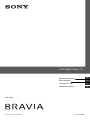 1
1
-
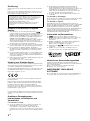 2
2
-
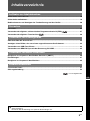 3
3
-
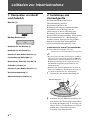 4
4
-
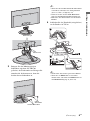 5
5
-
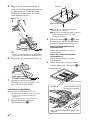 6
6
-
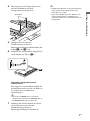 7
7
-
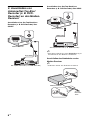 8
8
-
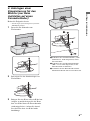 9
9
-
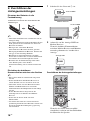 10
10
-
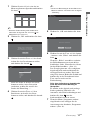 11
11
-
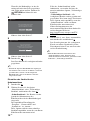 12
12
-
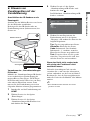 13
13
-
 14
14
-
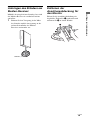 15
15
-
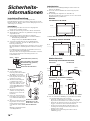 16
16
-
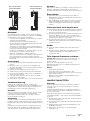 17
17
-
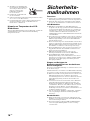 18
18
-
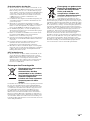 19
19
-
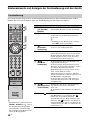 20
20
-
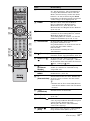 21
21
-
 22
22
-
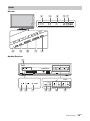 23
23
-
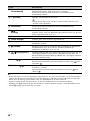 24
24
-
 25
25
-
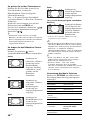 26
26
-
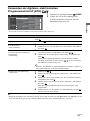 27
27
-
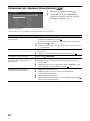 28
28
-
 29
29
-
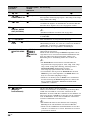 30
30
-
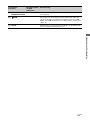 31
31
-
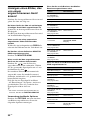 32
32
-
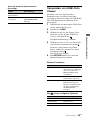 33
33
-
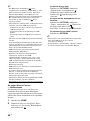 34
34
-
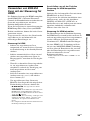 35
35
-
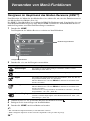 36
36
-
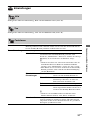 37
37
-
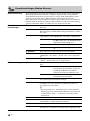 38
38
-
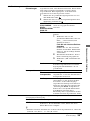 39
39
-
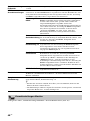 40
40
-
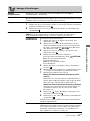 41
41
-
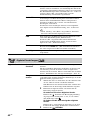 42
42
-
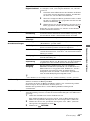 43
43
-
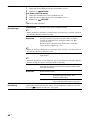 44
44
-
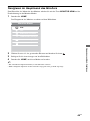 45
45
-
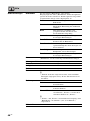 46
46
-
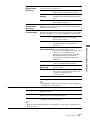 47
47
-
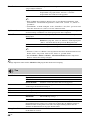 48
48
-
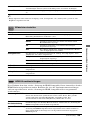 49
49
-
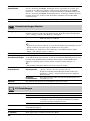 50
50
-
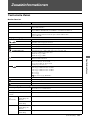 51
51
-
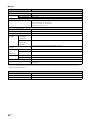 52
52
-
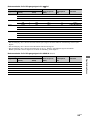 53
53
-
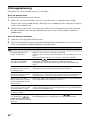 54
54
-
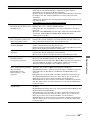 55
55
-
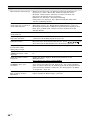 56
56
-
 57
57
-
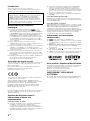 58
58
-
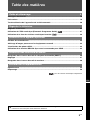 59
59
-
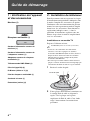 60
60
-
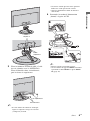 61
61
-
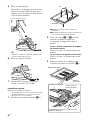 62
62
-
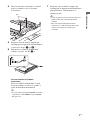 63
63
-
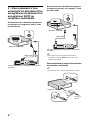 64
64
-
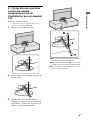 65
65
-
 66
66
-
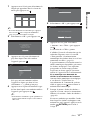 67
67
-
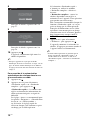 68
68
-
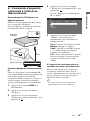 69
69
-
 70
70
-
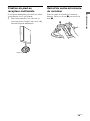 71
71
-
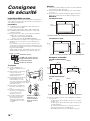 72
72
-
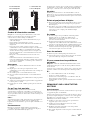 73
73
-
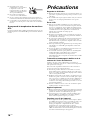 74
74
-
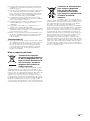 75
75
-
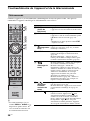 76
76
-
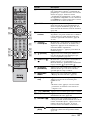 77
77
-
 78
78
-
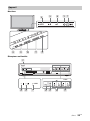 79
79
-
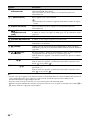 80
80
-
 81
81
-
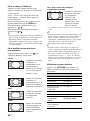 82
82
-
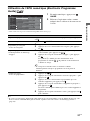 83
83
-
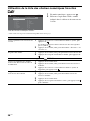 84
84
-
 85
85
-
 86
86
-
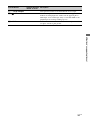 87
87
-
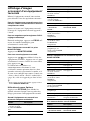 88
88
-
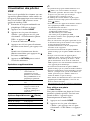 89
89
-
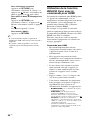 90
90
-
 91
91
-
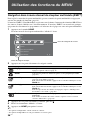 92
92
-
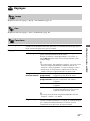 93
93
-
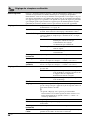 94
94
-
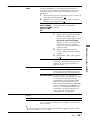 95
95
-
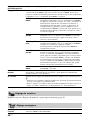 96
96
-
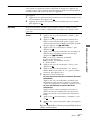 97
97
-
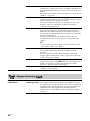 98
98
-
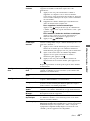 99
99
-
 100
100
-
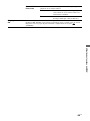 101
101
-
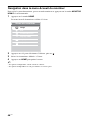 102
102
-
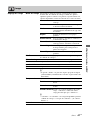 103
103
-
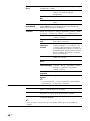 104
104
-
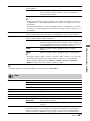 105
105
-
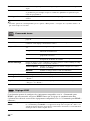 106
106
-
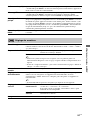 107
107
-
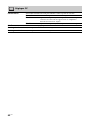 108
108
-
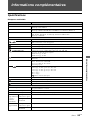 109
109
-
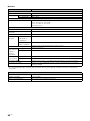 110
110
-
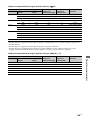 111
111
-
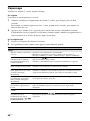 112
112
-
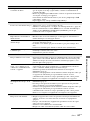 113
113
-
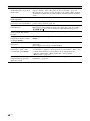 114
114
-
 115
115
-
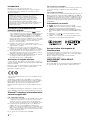 116
116
-
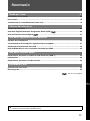 117
117
-
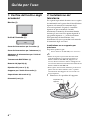 118
118
-
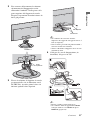 119
119
-
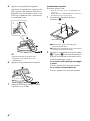 120
120
-
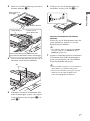 121
121
-
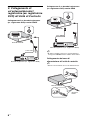 122
122
-
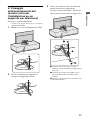 123
123
-
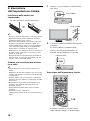 124
124
-
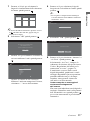 125
125
-
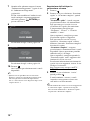 126
126
-
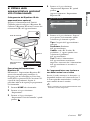 127
127
-
 128
128
-
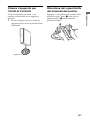 129
129
-
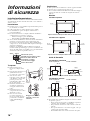 130
130
-
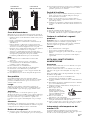 131
131
-
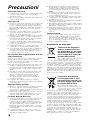 132
132
-
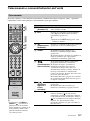 133
133
-
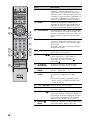 134
134
-
 135
135
-
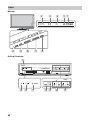 136
136
-
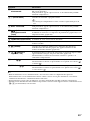 137
137
-
 138
138
-
 139
139
-
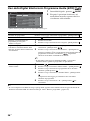 140
140
-
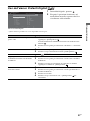 141
141
-
 142
142
-
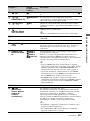 143
143
-
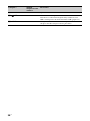 144
144
-
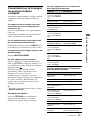 145
145
-
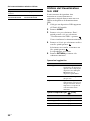 146
146
-
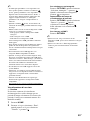 147
147
-
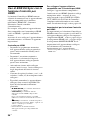 148
148
-
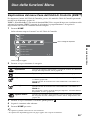 149
149
-
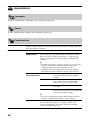 150
150
-
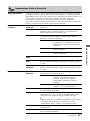 151
151
-
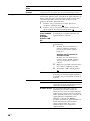 152
152
-
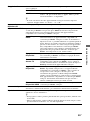 153
153
-
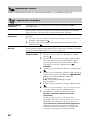 154
154
-
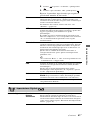 155
155
-
 156
156
-
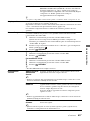 157
157
-
 158
158
-
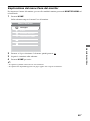 159
159
-
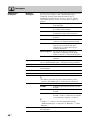 160
160
-
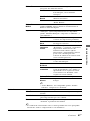 161
161
-
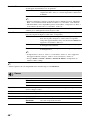 162
162
-
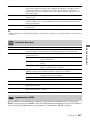 163
163
-
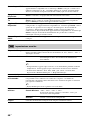 164
164
-
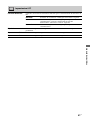 165
165
-
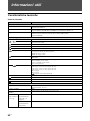 166
166
-
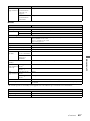 167
167
-
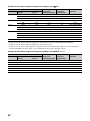 168
168
-
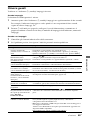 169
169
-
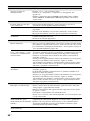 170
170
-
 171
171
-
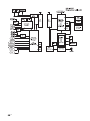 172
172
-
 173
173
-
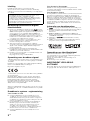 174
174
-
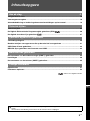 175
175
-
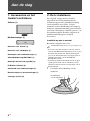 176
176
-
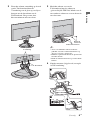 177
177
-
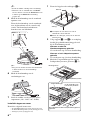 178
178
-
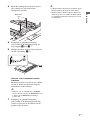 179
179
-
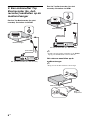 180
180
-
 181
181
-
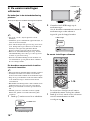 182
182
-
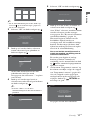 183
183
-
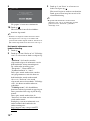 184
184
-
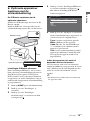 185
185
-
 186
186
-
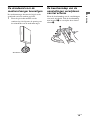 187
187
-
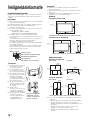 188
188
-
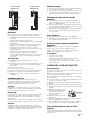 189
189
-
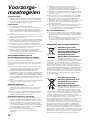 190
190
-
 191
191
-
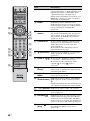 192
192
-
 193
193
-
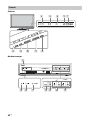 194
194
-
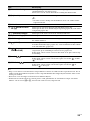 195
195
-
 196
196
-
 197
197
-
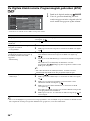 198
198
-
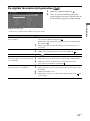 199
199
-
 200
200
-
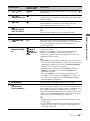 201
201
-
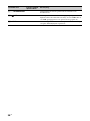 202
202
-
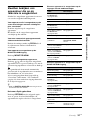 203
203
-
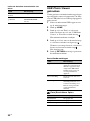 204
204
-
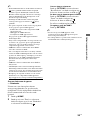 205
205
-
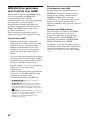 206
206
-
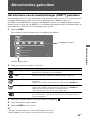 207
207
-
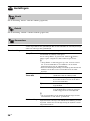 208
208
-
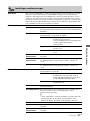 209
209
-
 210
210
-
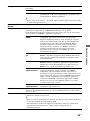 211
211
-
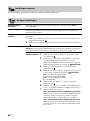 212
212
-
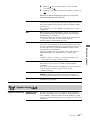 213
213
-
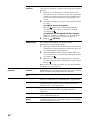 214
214
-
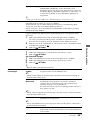 215
215
-
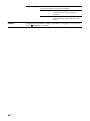 216
216
-
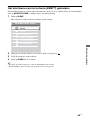 217
217
-
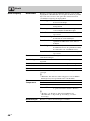 218
218
-
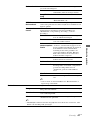 219
219
-
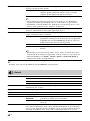 220
220
-
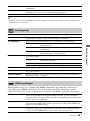 221
221
-
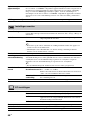 222
222
-
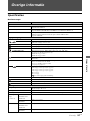 223
223
-
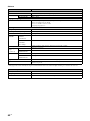 224
224
-
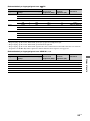 225
225
-
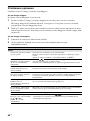 226
226
-
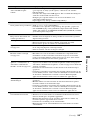 227
227
-
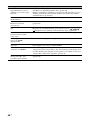 228
228
-
 229
229
-
 230
230
-
 231
231
-
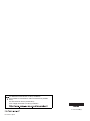 232
232
in andere talen
- italiano: Sony KDL-40ZX1 Manuale del proprietario
- français: Sony KDL-40ZX1 Le manuel du propriétaire
- Deutsch: Sony KDL-40ZX1 Bedienungsanleitung